Page 1
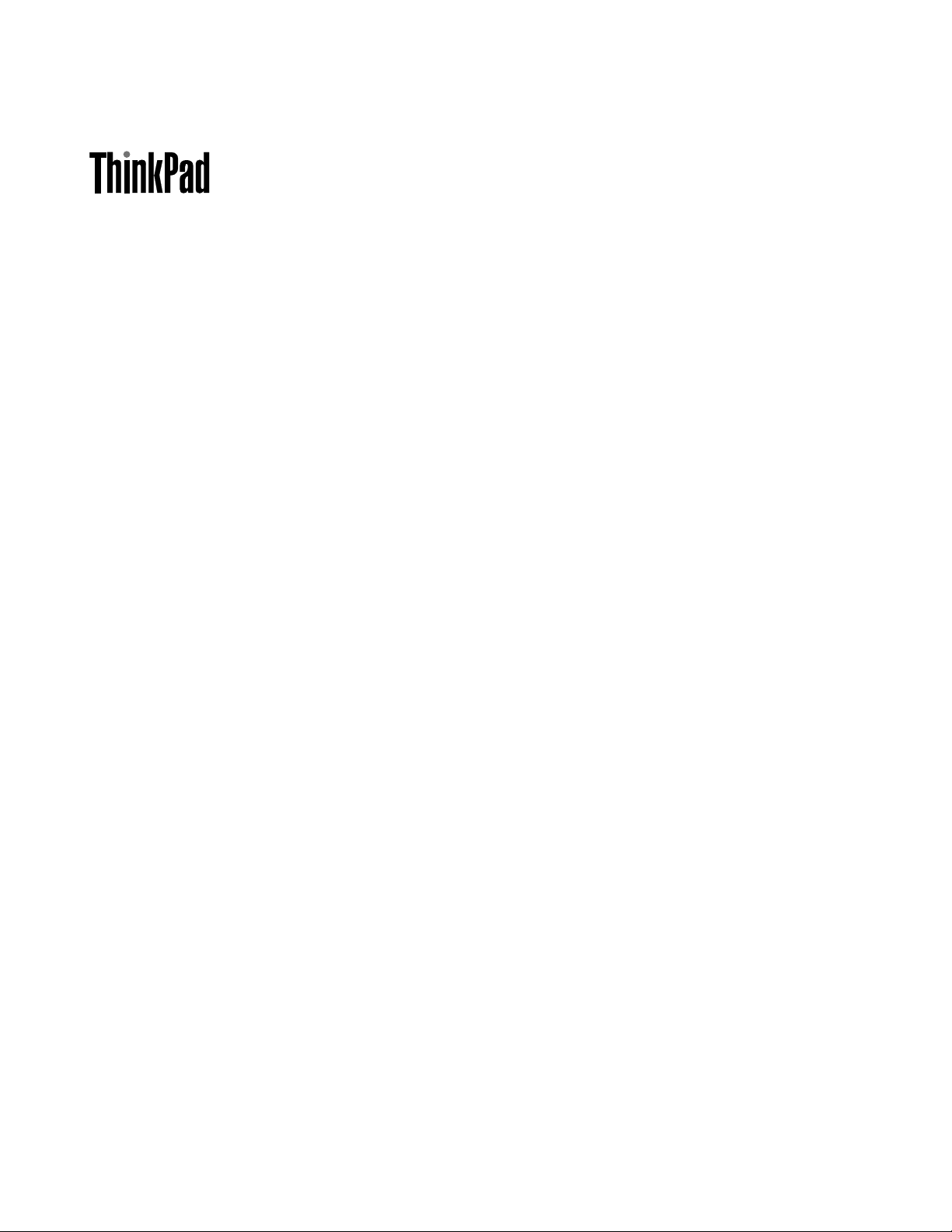
ﺩﻟﻴﻞﺍﻟﻤﺴﺘﺨﺪﻡ
ThinkPad T420sﻭT420si
Page 2
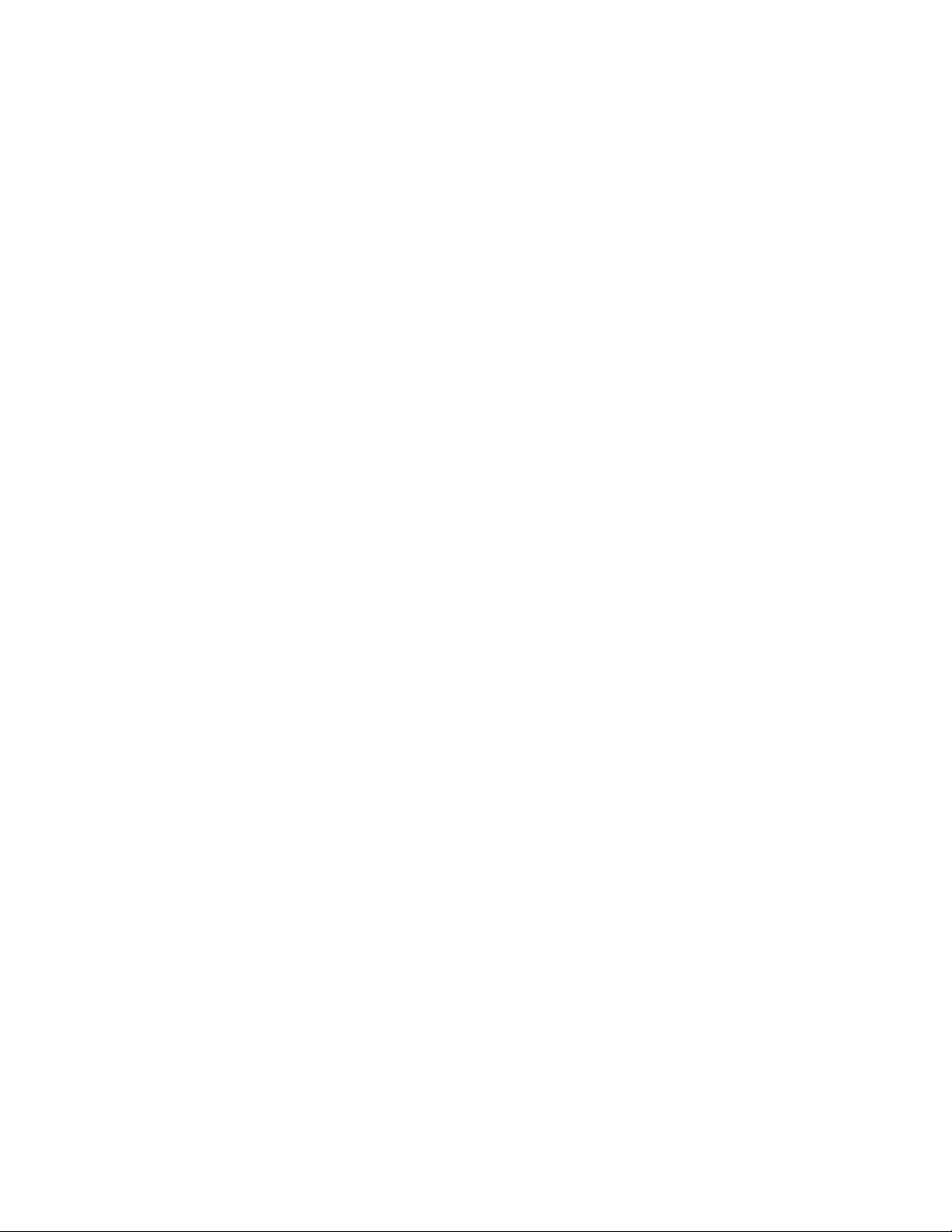
ﻣﻼﺣﻈﺎﺕ:ﻗﺒﻞﺍﺳﺘﺨﺪﺍﻡﻫﺬﻩﺍﻟﻤﻌﻠﻮﻣﺎﺕﻭﺍﻟﻤﻨﺘﺞﺍﻟﺬﻱﺗﺪﻋﻤﻪ،ﺗﺄﻛﺪﻣﻦﻗﺮﺍﺀﺓﻣﺎﻳﻠﻲ:
•"ﺩﻟﻴﻞﺍﻷﻣﺎﻥﻭﺍﻟﻀﻤﺎﻥ"
•"Regulatory Notice"
•"ﻣﻌﻠﻮﻣﺎﺕﺃﻣﻨﻴﺔﻫﺎﻣﺔ"ﻋﻠﻰﺍﻟﺼﻔﺤﺔvi
•ﺍﻟﻤﻠﺤﻖ૩"ﺇﺷﻌﺎﺭﺍﺕ"ﻋﻠﻰﺍﻟﺼﻔﺤﺔ٢٠٣
ﺗﻢﺗﺤﻤﻴﻞ"ﺩﻟﻴﻞﺍﻷﻣﺎﻥﻭﺍﻟﻀﻤﺎﻥ"ﻭ"Regulatory Notice"ﺇﻟﻰﻣﻮﻗﻊﺍﻟﻮﻳﺐ.ﻟﻠﺮﺟﻮﻉﺇﻟﻴﻬﺎ،ﺍﻧﺘﻘﻞﺇﻟﻰhttp://www.lenovo.com/support،ﺛﻢﺍﻧﻘﺮ
ﻓﻮﻕUser Guides & Manuals)ﺃﺩﻟﺔﺍﻟﻤﺴﺘﺨﺪﻣﻴﻦ(.
© Copyright Lenovo 2011.
ﺍﻟﻄﺒﻌﺔﺍﻟﺜﺎﻧﻴﺔ)ﺩﻳﺴﻤﺒﺮ2011(
ﺇﺷﻌﺎﺭﺍﻟﺤﻘﻮﻕﺍﻟﻤﺤﺪﻭﺩﺓﻭﺍﻟﻤﻘﻴﺪﺓ:ﻓﻲﺣﺎﻟﺔﺗﺴﻠﻴﻢﺍﻟﺒﻴﺎﻧﺎﺕﺃﻭﺍﻟﺒﺮﺍﻣﺞﻭﻓﻘًﺎﻟﻌﻘﺪﺇﺩﺍﺭﺓﺍﻟﺨﺪﻣﺎﺕﺍﻟﻌﺎﻣﺔ"GSA"،ﻳﻌﺘﺒﺮﺍﻻﺳﺘﺨﺪﺍﻡﺃﻭﺇﻋﺎﺩﺓﺍﻹﻧﺘﺎﺝﺃﻭﺍﻟﻜﺸﻒﺧﺎﺿﻌًﺎﻟﻠﻘﻴﻮﺩﺍﻟﻮﺍﺭﺩﺓ
ﻓﻲﺍﻟﻌﻘﺪﺭﻗﻢGS-35F-05925.
Page 3
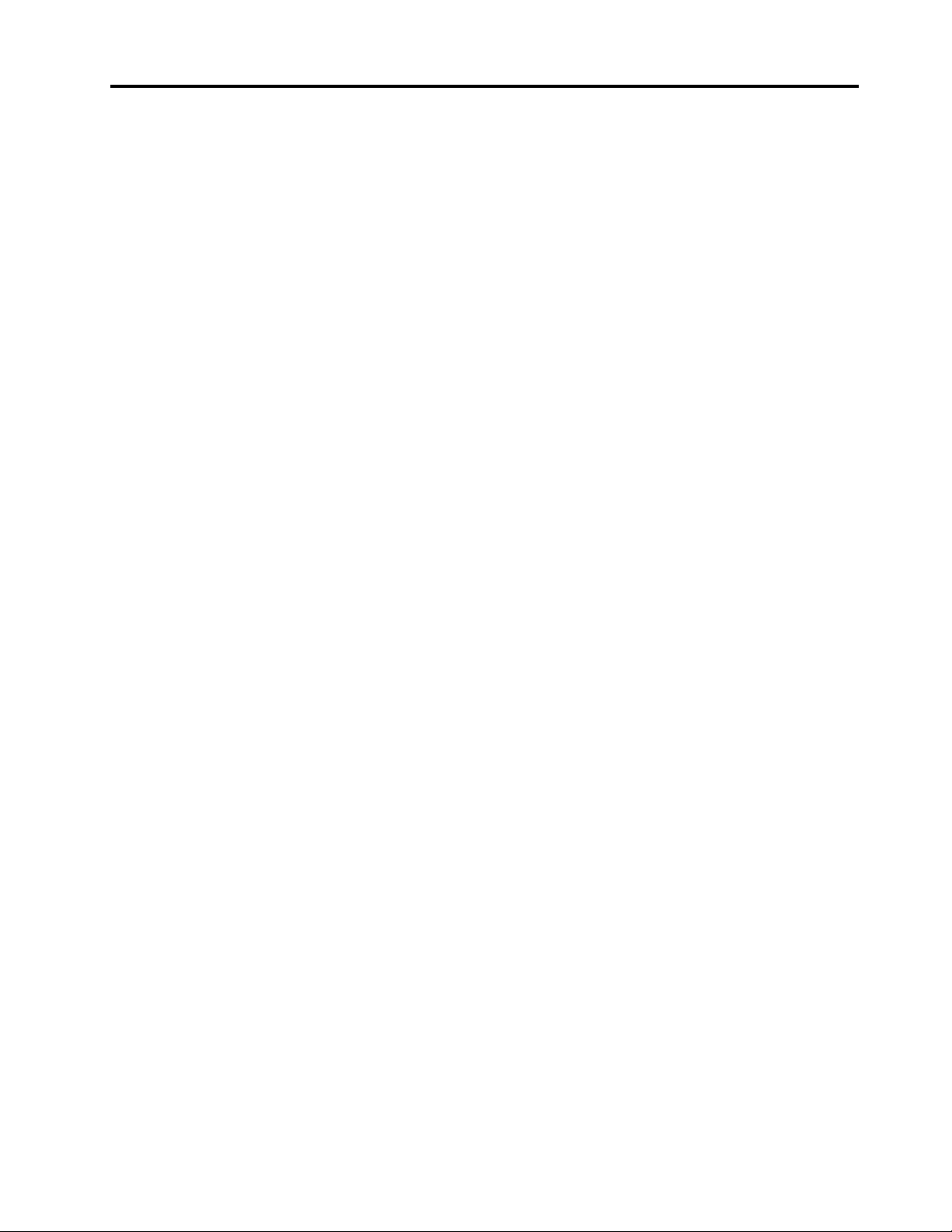
ﺍﻟﻤﺤﺘﻮﻳﺎﺕ
ﻣﻔﺘﺎﺡWindowsﻭﻣﻔﺘﺎﺡﺍﻟﺘﻄﺒﻴﻖ..........٣٠
ﺍﺳﺘﺨﺪﺍﻡﺟﻬﺎﺯﺗﺄﺷﻴﺮUltraNav............٣٠
ﺍﺳﺘﺨﺪﺍﻡﺟﻬﺎﺯﺗﺄﺷﻴﺮTrackPoint..........٣١
ﺍﺳﺘﺨﺪﺍﻡﺍﻟﺸﺎﺷﺔﺍﻟﺘﻲﺗﻌﻤﻞﺑﺎﻟﻠﻤﺲ..........٣٢
ﺳﻠﻮﻙUltraNavﻭﺍﻟﻤﺎﻭﺱﺍﻟﺨﺎﺭﺟﻲ.........٣٣
ﺇﺿﺎﻓﺔﺃﻳﻘﻮﻧﺔUltraNavﺇﻟﻰﻣﻨﻄﻘﺔﺃﺩﻭﺍﺕﺍﻟﻨﻈﺎﻡ......٣٤
ﺍﻟﺸﺎﺷﺔﺑﺎﻟﻠﻤﺲ................٣٤
ﺇﺩﺍﺭﺓﺍﻟﻄﺎﻗﺔ..................٣٥
ﺍﻟﺘﺤﻘﻖﻣﻦﺣﺎﻟﺔﺍﻟﺒﻄﺎﺭﻳﺔ.............٣٥
ﺍﺳﺘﺨﺪﺍﻡﻣﻬﺎﻳﺊﻃﺎﻗﺔﺍﻟﺘﻴﺎﺭﺍﻟﻤﺘﺮﺩﺩ..........٣٥
ﺷﺤﻦﺍﻟﺒﻄﺎﺭﻳﺔ................٣٦
ﺯﻳﺎﺩﺓﻓﺘﺮﺓﺻﻼﺣﻴﺔﺍﻟﺒﻄﺎﺭﻳﺔﻷﻗﺼﻰﺣﺪ........٣٦
ﺇﺩﺍﺭﺓﻃﺎﻗﺔﺍﻟﺒﻄﺎﺭﻳﺔ..............٣٦
ﺃﻭﺿﺎﻉﺣﻔﻆﺍﻟﻄﺎﻗﺔ..............٣٦
ﻣﻌﺎﻟﺠﺔﺍﻟﺒﻄﺎﺭﻳﺔ...............٣٨
ﺍﻻﺗﺼﺎﻝﺑﺎﻟﺸﺒﻜﺔ.................٣٩
ﺍﺗﺼﺎﻻﺕEthernet..............٣٩
ﺍﻻﺗﺼﺎﻻﺕﺍﻟﻼﺳﻠﻜﻴﺔ..............٣٩
ﺍﺳﺘﺨﺪﺍﻡﻭﺣﺪﺓﻋﺮﺽ)ﺑﺮﻭﺟﻴﻜﺘﻮﺭ(ﺃﻭﺷﺎﺷﺔﻋﺮﺽﺧﺎﺭﺟﻴﺔ.....٤٦
ﺗﻐﻴﻴﺮﺇﻋﺪﺍﺩﺍﺕﺍﻟﻌﺮﺽ.............٤٦
ﺗﻮﺻﻴﻞﻭﺣﺪﺓﻋﺮﺽ)ﺑﺮﻭﺟﻴﻜﺘﻮﺭ(ﺃﻭﺷﺎﺷﺔﺧﺎﺭﺟﻴﺔ.....٤٧
ﺇﻋﺪﺍﺩﻋﺮﺽﺗﻘﺪﻳﻤﻲ..............٥١
ﺍﺳﺘﺨﺪﺍﻡﺍﻟﺸﺎﺷﺎﺕﺍﻟﺜﻨﺎﺋﻴﺔ.............٥١
ﺍﺳﺘﺨﺪﺍﻡﻣﻴﺰﺍﺕﺭﺳﻮﻣﺎﺕNVIDIAﺍﻟﻤﺤﺴﻨﺔ.........٥٣
ﺍﺳﺘﺨﺪﺍﻡﻣﻴﺰﺍﺕﺍﻟﺼﻮﺕ...............٥٣
ﺍﺳﺘﺨﺪﺍﻡﻛﺎﻣﻴﺮﺍﻣﺪﻣﺠﺔ...............٥٤
ﺍﺳﺘﺨﺪﺍﻡﻣﻴﺰﺓThinkLight.............٥٥
ﺍﺳﺘﺨﺪﺍﻡﻣﺤﺮﻙﺍﻷﻗﺮﺍﺹﺍﻟﻀﻮﺋﻴﺔ............٥٥
ﺍﺳﺘﺨﺪﺍﻡﻗﺎﺭﺉﺑﻄﺎﻗﺎﺕﺍﻟﻮﺳﺎﺋﻂ.............٥٥
ﺇﺩﺧﺎﻝﺑﻄﺎﻗﺔExpressCardﺃﻭFlash Mediaﺃﻭﺑﻄﺎﻗﺔﺫﻛﻴﺔ..٥٥
ﺇﺯﺍﻟﺔﺑﻄﺎﻗﺔExpressCardﺃﻭFlash Mediaﺃﻭﺍﻟﺒﻄﺎﻗﺎﺕ
ﺍﻟﺬﻛﻴﺔ..................٥٦
Lenovo ThinkVantage Toolbox........٢٠
ﺍﻟﻤﻠﺤﻖ٣.ﺃﻧﺖﻭﺍﻟﻜﻤﺒﻴﻮﺗﺮﺍﻟﺨﺎﺹﺑﻚ........٥٩
ﺍﻟﻮﺻﻮﻝﻟﺬﻭﻱﺍﻻﺣﺘﻴﺎﺟﺎﺕﺍﻟﺨﺎﺻﺔﻭﺍﻟﺮﺍﺣﺔ.........٥٩
ﻣﻌﻠﻮﻣﺎﺕﺑﻴﺌﺔﺍﻟﻌﻤﻞﺍﻟﻤﺮﻳﺤﺔ............٥٩
ﺗﻌﺪﻳﻞﺍﻟﻜﻤﺒﻴﻮﺗﺮﺑﺎﻟﺸﻜﻞﺍﻟﺬﻱﻳﻨﺎﺳﺒﻚ..........٦٠
ﻣﻌﻠﻮﻣﺎﺕﻭﺻﻮﻝﺫﻭﻱﺍﻻﺣﺘﻴﺎﺟﺎﺕﺍﻟﺨﺎﺻﺔ........٦٠
ﻭﻇﻴﻔﺔﻣﻜﺒﺮﺍﻟﺸﺎﺷﺔﺍﻟﻜﺎﻣﻠﺔ............٦١
ﺍﻟﺴﻔﺮﺑﺼﺤﺒﺔﺍﻟﻜﻤﺒﻴﻮﺗﺮﺍﻟﺨﺎﺹﺑﻚ............٦١
ﺗﻠﻤﻴﺤﺎﺕﺍﻟﺴﻔﺮ...............٦١
ﻣﻠﺤﻘﺎﺕﺍﻟﺴﻔﺮ................٦٢
ThinkVantage Productivity Center.......٢٢
Access Connections............١٨
Active Protection System..........١٩
Client Security Solution...........١٩
Fingerprint Software............١٩
Lenovo Solution Center...........١٩
Lenovo ThinkVantage Tools.........٢٠
Message Center Plus............٢٠
Password Manager.............٢٠
Power Manager..............٢٠
Presentation Director............٢١
Product Recovery.............٢١
Rescue and Recovery............٢١
SimpleTap................٢١
System Update..............٢١
ThinkVantage GPS.............٢٢
ﺍﻟﻤﻠﺤﻖ٤.ﺍﻷﻣﺎﻥ...............٦٣
ﺗﺮﻛﻴﺐﻗﻔﻞﺁﻟﻲ.................٦٣
ﺍﺳﺘﺨﺪﺍﻡﻛﻠﻤﺎﺕﺍﻟﻤﺮﻭﺭ...............٦٣
ﻛﻠﻤﺎﺕﺍﻟﻤﺮﻭﺭﻭﻭﺿﻊﺍﻟﺴﻜﻮﻥ)ﺍﻻﺳﺘﻌﺪﺍﺩ(........٦٤
ﻛﺘﺎﺑﺔﻛﻠﻤﺎﺕﺍﻟﻤﺮﻭﺭ..............٦٤
ﻛﻠﻤﺔﻣﺮﻭﺭﺑﺪﺀﺍﻟﺘﺸﻐﻴﻞ.............٦٤
ﺍﻗﺮﺃﻫﺬﺍﺃﻭﻻ..................v
ﻣﻌﻠﻮﻣﺎﺕﺃﻣﻨﻴﺔﻫﺎﻣﺔ.................vi
ﺍﻟﺤﺎﻻﺕﺍﻟﺘﻲﺗﺘﻄﻠﺐﺇﺟﺮﺍﺀًﻓﻮﺭﻳًﺎ..........vii
ﺇﺭﺷﺎﺩﺍﺕﺍﻟﺴﻼﻣﺔ...............vii
ﺍﻟﻤﻠﺤﻖ١.ﻧﻈﺮﺓﻋﺎﻣﺔﻋﻠﻰﺍﻟﻤﻨﺘﺞ..........١
ﺗﺤﺪﻳﺪﺃﻣﺎﻛﻦﻋﻨﺎﺻﺮﺍﻟﺘﺤﻜﻢﻭﺍﻟﻤﻮﺻﻼﺕﻭﺍﻟﻤﺆﺷﺮﺍﺕﺍﻟﺨﺎﺻﺔﺑﺎﻟﻜﻤﺒﻴﻮﺗﺮ..١
ﻣﻨﻈﺮﻟﻠﺠﺎﻧﺐﺍﻷﻣﺎﻣﻲ...............١
ﻣﺸﻬﺪﻟﻠﺠﺎﻧﺐﺍﻷﻳﻤﻦ...............٤
ﻣﺸﻬﺪﻟﻠﺠﺎﻧﺐﺍﻷﻳﺴﺮ...............٥
ﻣﺸﻬﺪﻟﻠﺠﺎﻧﺐﺍﻟﺴﻔﻠﻲ...............٦
ﻣﻨﻈﺮﻟﻠﺠﺎﻧﺐﺍﻟﺨﻠﻔﻲ...............٧
ﻣﺆﺷﺮﺍﺕﺍﻟﺤﺎﻟﺔ................٩
ﺗﺤﺪﻳﺪﻣﻜﺎﻥﻣﻌﻠﻮﻣﺎﺕﺍﻟﻤﻨﺘﺞﺍﻟﻤﻬﻤﺔ............١٢
ﻣﻠﺼﻖﻧﻮﻉﺍﻟﺠﻬﺎﺯﻭﻃﺮﺍﺯﻩ............١٢
ﻣﻠﺼﻖﻣﻌﺮﻑFCCﻭﺭﻗﻢﺷﻬﺎﺩﺍﺕIC.........١٣
ﻣﻠﺼﻖﺷﻬﺎﺩﺓﺍﻟﻤﺼﺎﺩﻗﺔ.............١٤
ﺍﻟﺨﺼﺎﺋﺺ..................١٤
ﺍﻟﻤﻮﺍﺻﻔﺎﺕ..................١٥
ﺑﻴﺌﺔﺍﻟﺘﺸﻐﻴﻞ..................١٦
ﺗﻘﻨﻴﺎﺕﻭﺑﺮﺍﻣﺞThinkVantage............١٧
ﺍﻟﻮﺻﻮﻝﺇﻟﻰﺍﻟﺘﻄﺒﻴﻘﺎﺕﻓﻲﻧﻈﺎﻡWindows 7......١٧
ﺍﻟﻤﻠﺤﻖ٢.ﺍﺳﺘﺨﺪﺍﻡﺍﻟﻜﻤﺒﻴﻮﺗﺮ...........٢٣
ﺗﺴﺠﻴﻞﺍﻟﻜﻤﺒﻴﻮﺗﺮﺍﻟﺨﺎﺹﺑﻚ.............٢٣
ﺍﻷﺳﺌﻠﺔﺍﻟﻤﺘﺪﺍﻭﻟﺔ.................٢٣
ﺍﻟﻤﻔﺎﺗﻴﺢﻭﺍﻷﺯﺭﺍﺭﺍﻟﺨﺎﺻﺔ..............٢٤
ﻣﻔﺘﺎﺡThinkVantage.............٢٥
ﻟﻮﺣﺔﺍﻟﻤﻔﺎﺗﻴﺢﺍﻟﺮﻗﻤﻴﺔ..............٢٥
ﺗﻮﻟﻴﻔﺎﺕﻣﻔﺎﺗﻴﺢﺍﻟﻮﻇﺎﺋﻒ.............٢٦
ﻣﻔﺎﺗﻴﺢﺗﺤﺪﻳﺪﺷﺪﺓﺍﻟﺼﻮﺕﻭﺍﺧﻔﺎﺀﻩ..........٢٩
i
© Copyright Lenovo 2011
Page 4
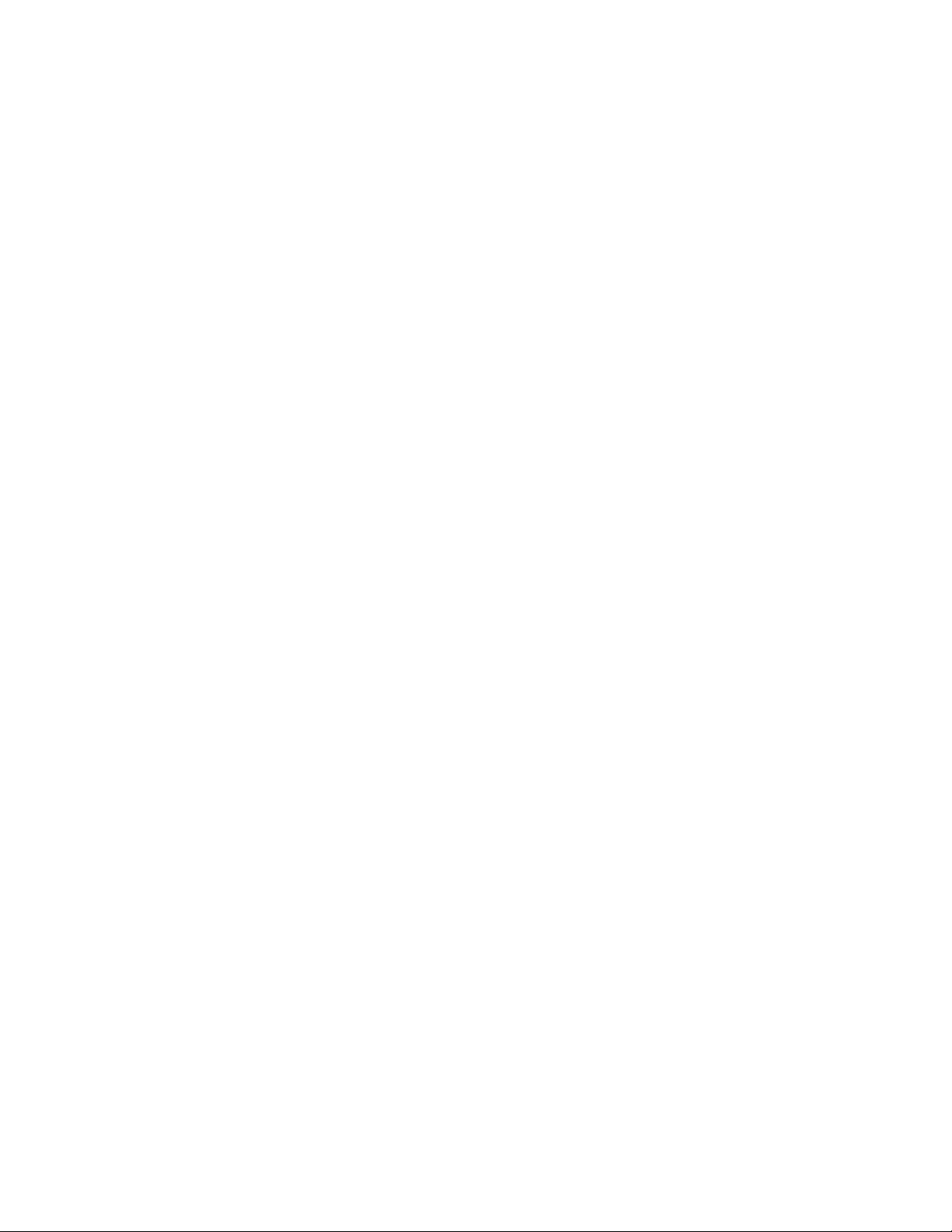
ThinkPad Mini Dock Series 3ﺃﻭThinkPad Mini Dock
ﺗﻮﺻﻴﻞﺟﻬﺎﺯThinkPad Port Replicator Series 3ﺃﻭ
Plus Series 3ﺃﻭThinkPad Mini Dock Plus Series 3
(170 W)................١٢٧
ﻓﺼﻞﺟﻬﺎﺯThinkPad Port Replicator Series 3ﺃﻭ
ThinkPad Mini Dock Series 3ﺃﻭThinkPad Mini Dock
Plus Series 3ﺃﻭThinkPad Mini Dock Plus Series 3
(170 W)................١٢٩
ﻣﻴﺰﺓﺍﻷﻣﺎﻥ................١٣٠
ﺍﺳﺘﺨﺪﺍﻡﻣﻔﺘﺎﺡﻗﻔﻞﺍﻟﻨﻈﺎﻡ.............١٣٢
ﻛﻠﻤﺎﺕﻣﺮﻭﺭﻣﺤﺮﻙﺍﻷﻗﺮﺍﺹﺍﻟﺜﺎﺑﺘﺔ.........٦٥
ﻛﻠﻤﺔﻣﺮﻭﺭﺍﻟﻤﺸﺮﻑ..............٦٦
ﺃﻣﺎﻥﺍﻟﻘﺮﺹﺍﻟﺜﺎﺑﺖ................٦٨
ﺗﻌﻴﻴﻦﺷﺮﻳﺤﺔﺍﻷﻣﺎﻥ................٦٩
ﺍﺳﺘﺨﺪﺍﻡﻗﺎﺭﺉﺑﺼﻤﺎﺕﺍﻷﺻﺎﺑﻊ.............٧٠
ﺇﺷﻌﺎﺭﺣﻮﻝﺣﺬﻑﺍﻟﺒﻴﺎﻧﺎﺕﻣﻦﻣﺤﺮﻙﺍﻷﻗﺮﺍﺹﺍﻟﺜﺎﺑﺘﺔﺃﻭﻣﺤﺮﻙﺍﻷﻗﺮﺍﺹﺫﻱ
ﺍﻟﺤﺎﻟﺔﺍﻟﺜﺎﺑﺘﺔ..................٧٣
ﺍﺳﺘﺨﺪﺍﻡﺟﺪﺭﺍﻥﺍﻟﺤﻤﺎﻳﺔﻭﻓﻬﻤﻬﺎ.............٧٤
ﺣﻤﺎﻳﺔﺍﻟﺒﻴﺎﻧﺎﺕﻣﻦﺍﻟﻔﻴﺮﻭﺳﺎﺕ.............٧٤
ﺍﻟﻤﻠﺤﻖ٨.ﺍﻟﺘﻜﻮﻳﻦﺍﻟﻤﺘﻘﺪﻡ...........١٣٣
ﺗﺜﺒﻴﺖﻧﻈﺎﻡﺗﺸﻐﻴﻞﺟﺪﻳﺪ...............١٣٣
ﻗﺒﻞﺍﻟﺒﺪﺀ.................١٣٣
ﺗﺜﺒﻴﺖWindows 7..............١٣٤
ﺗﺜﺒﻴﺖWindows Vista............١٣٥
ﺗﺜﺒﻴﺖWindows XP.............١٣٦
ﺗﺜﺒﻴﺖﺑﺮﺍﻣﺞﺗﺸﻐﻴﻞﺍﻷﺟﻬﺰﺓ..............١٣٨
ﺗﺜﺒﻴﺖﺑﺮﻧﺎﻣﺞﺍﻟﺘﺸﻐﻴﻞﻟﻘﺎﺭﺉﺑﻄﺎﻗﺔﺍﻟﻮﺳﺎﺋﻂ4×1......١٣٨
ﺗﺜﺒﻴﺖﺑﺮﻧﺎﻣﺞﺍﻟﺘﺸﻐﻴﻞﻟـUSB 3.0..........١٣٨
ﺗﺜﺒﻴﺖﻣﻠﻒﺷﺎﺷﺔThinkPadﻷﻧﻈﻤﺔWindows 2000/XP/
Vista/7.................١٣٩
ThinkPad Setup................١٤٠
ﻗﺎﺋﻤﺔConfig...............١٤١
ﻗﺎﺋﻤﺔDate/Time..............١٤٢
ﻗﺎﺋﻤﺔSecurity...............١٤٢
ﻗﺎﺋﻤﺔStartup...............١٤٣
ﻗﺎﺋﻤﺔRestart...............١٤٤
ﻋﻨﺎﺻﺮﺑﺮﻧﺎﻣﺞThinkPad Setup.........١٤٥
ﺗﺤﺪﻳﺚUEFI BIOSﻟﻠﻨﻈﺎﻡ...........١٥٣
ﺍﺳﺘﺨﺪﺍﻡﺇﺩﺍﺭﺓﺍﻟﻨﻈﺎﻡ................١٥٣
ﺇﺩﺍﺭﺓﺍﻟﻨﻈﺎﻡ................١٥٣
ﺗﻌﻴﻴﻦﻣﻴﺰﺍﺕﺍﻹﺩﺍﺭﺓ..............١٥٤
ﺍﻟﻤﻠﺤﻖ٩.ﻣﻨﻊﺣﺪﻭﺙﺍﻟﻤﺸﻜﻼﺕ.........١٥٧
ﺍﻟﺘﻠﻤﻴﺤﺎﺕﺍﻟﻌﺎﻣﺔﻟﻤﻨﻊﺣﺪﻭﺙﺍﻟﻤﺸﻜﻼﺕ...........١٥٧
ﺍﻟﺘﺄﻛﺪﻣﻦﺗﺤﺪﻳﺚﺑﺮﺍﻣﺞﺗﺸﻐﻴﻞﺍﻷﺟﻬﺰﺓ...........١٥٨
ﺍﻟﺤﺼﻮﻝﻋﻠﻰﺃﺣﺪﺙﺑﺮﺍﻣﺞﺍﻟﺘﺸﻐﻴﻞﻣﻦﻣﻮﻗﻊﺍﻟﻮﻳﺐ.....١٥٨
ﺍﻟﺤﺼﻮﻝﻋﻠﻰﺃﺣﺪﺙﺑﺮﺍﻣﺞﺍﻟﺘﺸﻐﻴﻞﺑﺎﺳﺘﺨﺪﺍﻡSystem
Update.................١٥٨
ﻛﻴﻔﻴﺔﺍﻻﻫﺘﻤﺎﻡﺑﺎﻟﻜﻤﺒﻴﻮﺗﺮﺍﻟﺨﺎﺹﺑﻚ...........١٥٨
ﺗﻨﻈﻴﻒﻏﻄﺎﺀﺍﻟﻜﻤﺒﻴﻮﺗﺮ.............١٦٠
ﺍﻟﻤﻠﺤﻖ١٠.ﺍﺳﺘﻜﺸﺎﻑﻣﺸﻜﻼﺕﺍﻟﻜﻤﺒﻴﻮﺗﺮ
ﻭﺇﺻﻼﺣﻬﺎ.................١٦٣
ﺗﺸﺨﻴﺺﺍﻟﻤﺸﻜﻼﺕ................١٦٣
ﺍﺳﺘﻜﺸﺎﻑﺍﻟﻤﺸﻜﻼﺕﻭﺇﺻﻼﺣﻬﺎ.............١٦٤
ﺗﻮﻗﻒﺍﻟﻜﻤﺒﻴﻮﺗﺮﻋﻦﺍﻻﺳﺘﺠﺎﺑﺔ...........١٦٤
ﺍﻟﺴﻮﺍﺋﻞﺍﻟﻤﻨﺴﻜﺒﺔﻋﻠﻰﻟﻮﺣﺔﺍﻟﻤﻔﺎﺗﻴﺢ..........١٦٤
ﺭﺳﺎﺋﻞﺍﻟﺨﻄﺄ................١٦٥
ﺃﺧﻄﺎﺀﺑﺪﻭﻥﺭﺳﺎﺋﻞ..............١٦٧
ﺃﺧﻄﺎﺀﻣﺼﺤﻮﺑﺔﺑﺈﺻﺪﺍﺭﺻﻔﻴﺮ...........١٦٨
ThinkPad Port Replicator Series 3،ﻭThinkPad Mini Dock
Mini Dock Plus Series 3 (170 W).........١٢١
ﺍﻟﻤﻠﺤﻖ٥.ﻧﻈﺮﺓﻋﺎﻣﺔﻋﻠﻰﺍﻻﺳﺘﻌﺎﺩﺓ........٧٥
ﺇﻧﺸﺎﺀﻭﺳﺎﺋﻂﺍﻻﺳﺘﻌﺎﺩﺓﻭﺍﺳﺘﺨﺪﺍﻣﻬﺎ............٧٥
ﺇﻧﺸﺎﺀﻭﺳﺎﺋﻂﺍﻻﺳﺘﻌﺎﺩﺓ.............٧٥
ﺍﺳﺘﺨﺪﺍﻡﻭﺳﺎﺋﻂﺍﻻﺳﺘﻌﺎﺩﺓ.............٧٦
ﺗﻨﻔﻴﺬﻋﻤﻠﻴﺎﺕﺍﻟﻨﺴﺦﺍﻻﺣﺘﻴﺎﻃﻲﻭﺍﻻﺳﺘﻌﺎﺩﺓ..........٧٧
ﺇﺟﺮﺍﺀﻋﻤﻠﻴﺔﻧﺴﺨﺔﺍﺣﺘﻴﺎﻃﻴﺔ............٧٧
ﺇﺟﺮﺍﺀﻋﻤﻠﻴﺔﺍﺳﺘﻌﺎﺩﺓ..............٧٧
ﺍﺳﺘﺨﺪﺍﻡﻣﺴﺎﺣﺔRescue and Recovery.........٧٨
ﺇﻧﺸﺎﺀﻭﺍﺳﺘﺨﺪﺍﻡﻭﺳﺎﺋﻂﺍﻹﻧﻘﺎﺫ.............٧٨
ﺇﻧﺸﺎﺀﻭﺳﺎﺋﻂﺇﻧﻘﺎﺫ...............٧٩
ﺍﺳﺘﺨﺪﺍﻡﻭﺳﺎﺋﻂﺍﻹﻧﻘﺎﺫ.............٧٩
ﺇﻋﺎﺩﺓﺗﺜﺒﻴﺖﺍﻟﺘﻄﺒﻴﻘﺎﺕﻭﺑﺮﺍﻣﺞﺗﺸﻐﻴﻞﺍﻷﺟﻬﺰﺓﺍﻟﻤﺜﺒﺘﺔﻣﺴﺒﻘًﺎ.....٧٩
ﺣﻞﻣﺸﻜﻼﺕﺍﻻﺳﺘﻌﺎﺩﺓ...............٨٠
ﺍﻟﻤﻠﺤﻖ٦.ﺍﺳﺘﺒﺪﺍﻝﺍﻷﺟﻬﺰﺓ............٨٣
ﺍﻟﻮﻗﺎﻳﺔﻣﻦﺍﻟﻜﻬﺮﺑﻴﺔﺍﻟﺴﺎﻛﻨﺔ..............٨٣
ﺍﺳﺘﺒﺪﺍﻝﺍﻟﺬﺍﻛﺮﺓ.................٨٣
ﺍﺳﺘﺒﺪﺍﻝﺍﻟﺒﻄﺎﺭﻳﺔﺍﻻﺣﺘﻴﺎﻃﻴﺔ..............٨٦
ﺍﺳﺘﺒﺪﺍﻝﺍﻟﺒﻄﺎﺭﻳﺔ.................٨٧
ﺍﺳﺘﺒﺪﺍﻝﻣﺸﻐﻞﺍﻟﻘﺮﺹﺍﻟﺜﺎﺑﺖ.............٨٩
ﺍﺳﺘﺒﺪﺍﻝﻟﻮﺣﺔﺍﻟﻤﻔﺎﺗﻴﺢ...............٩١
ﺍﺳﺘﺒﺪﺍﻝﻣﺤﺮﻙﺍﻷﻗﺮﺍﺹﺫﻱﺍﻟﺤﺎﻟﺔﺍﻟﺜﺎﺑﺘﺔmSATA.......٩٥
ﺍﺳﺘﺒﺪﺍﻝﺑﻄﺎﻗﺎﺕPCI Express MiniﻟﻼﺗﺼﺎﻻﺕﺍﻟﻼﺳﻠﻜﻴﺔLAN/
WiMAX..................٩٨
ﺍﺳﺘﺒﺪﺍﻝﺑﻄﺎﻗﺔPCI Express MiniﻟﺸﺒﻜﺔWANﺍﻟﻼﺳﻠﻜﻴﺔ....١٠٥
ﺍﺳﺘﺒﺪﺍﻝﺑﻄﺎﻗﺔSIM................١٠٩
ﺍﺳﺘﺒﺪﺍﻝﻣﺤﺮﻙﺍﻷﻗﺮﺍﺹﺫﻱﺍﻟﺤﺎﻟﺔﺍﻟﺜﺎﺑﺘﺔ..........١١٠
ﺍﻟﻤﻠﺤﻖ٧.ﺗﺤﺴﻴﻦﺃﺩﺍﺀﺍﻟﻜﻤﺒﻴﻮﺗﺮﺍﻟﺨﺎﺹﺑﻚ.....١١٥
ﺍﻟﺒﺤﺚﻋﻦﺧﻴﺎﺭﺍﺕThinkPad............١١٥
ﺍﺳﺘﺨﺪﺍﻡSerial Ultrabay Slim............١١٥
ﺍﺳﺘﺒﺪﺍﻝﺍﻟﺠﻬﺎﺯ...............١١٥
ﺇﺟﺮﺍﺀﻋﻤﻠﻴﺔﺍﺳﺘﺒﺪﺍﻝﺃﺛﻨﺎﺀﺍﻟﺘﺸﻐﻴﻞ..........١١٦
ﺇﺟﺮﺍﺀﻋﻤﻠﻴﺔﺍﺳﺘﺒﺪﺍﻝﻓﻲﻭﺿﻊﺍﻻﺳﺘﻌﺪﺍﺩ........١١٧
ﺇﺩﺭﺍﺝﻣﺤﺮﻙﺍﻷﻗﺮﺍﺹﺍﻟﺜﺎﺑﺘﺔﻓﻲﺍﻟﻤﻬﺎﻳﺊ........١١٩
ﺇﺩﺧﺎﻝﻣﻬﺎﻳﺊﺍﻟﻘﺮﺹﺍﻟﺜﺎﺑﺖﻓﻲﺍﻟﺪﺭﺝ.........١٢٠
Series 3،ﻭThinkPad Mini Dock Plus Series 3،ﻭThinkPad
ﻣﻨﻈﺮﻟﻠﺠﺎﻧﺐﺍﻷﻣﺎﻣﻲ..............١٢٢
ﻣﻨﻈﺮﻟﻠﺠﺎﻧﺐﺍﻟﺨﻠﻔﻲ..............١٢٤
iiﻭﺩﻟﻴﻞﺍﻟﻤﺴﺘﺨﺪﻡ
Page 5
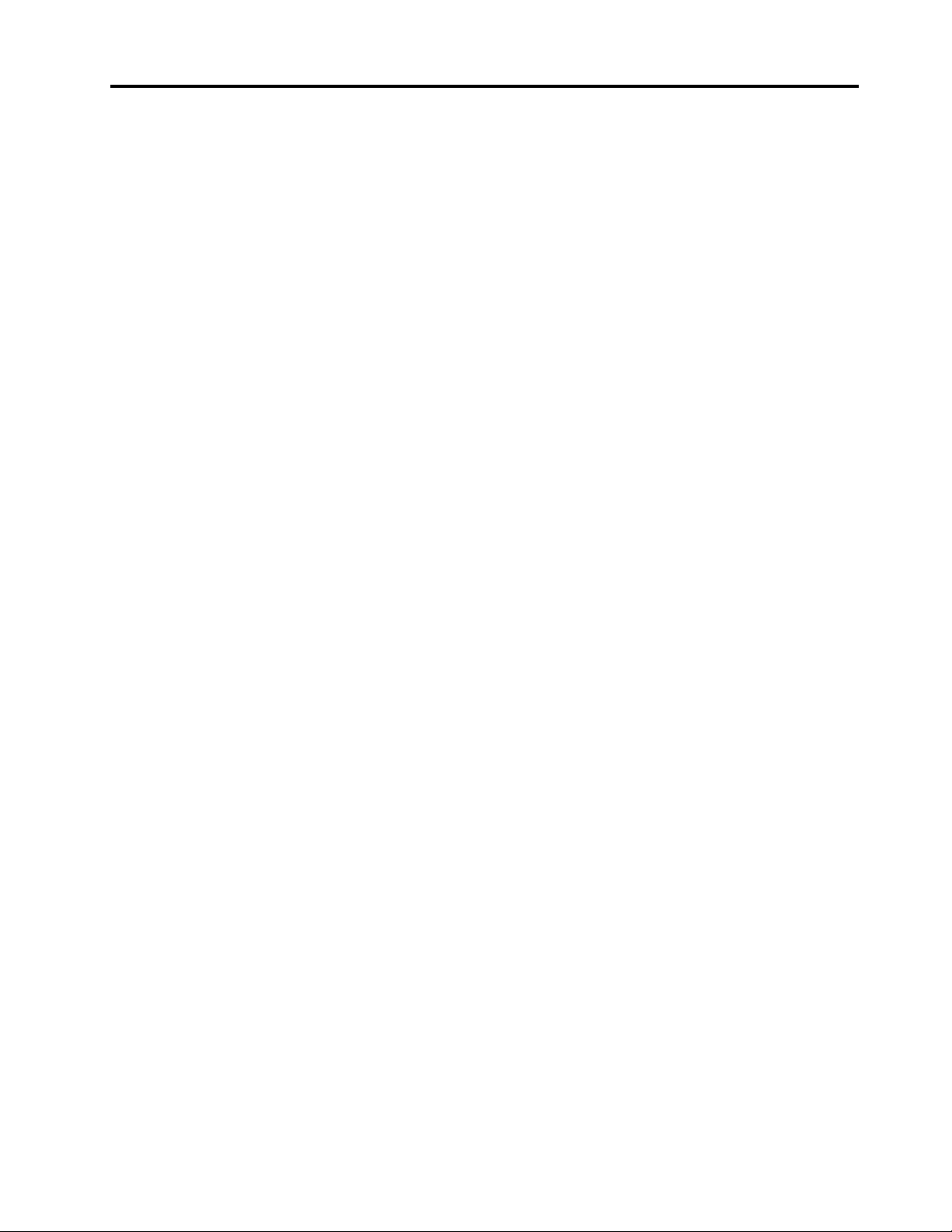
ﻣﺸﻜﻼﺕﺍﻟﺬﺍﻛﺮﺓ...............١٦٨
ﺍﻟﺘﺸﺒﻴﻚ.................١٦٨
ﻟﻮﺣﺔﺍﻟﻤﻔﺎﺗﻴﺢﻭﺃﺟﻬﺰﺓﺍﻹﺷﺎﺭﺓﺍﻷﺧﺮﻯ.........١٧٢
ﺃﺟﻬﺰﺓﺍﻟﻌﺮﺽﻭﺍﻟﻮﺳﺎﺋﻂﺍﻟﻤﺘﻌﺪﺩﺓ..........١٧٣
ﻣﺸﻜﻼﺕﻗﺎﺭﺉﺑﺼﻤﺎﺕﺍﻷﺻﺎﺑﻊ...........١٨٢
ﺍﻟﺒﻄﺎﺭﻳﺔﻭﺍﻟﻄﺎﻗﺔ...............١٨٣
ﻣﺤﺮﻛﺎﺕﺍﻷﻗﺮﺍﺹﻭﺃﺟﻬﺰﺓﺍﻟﺘﺨﺰﻳﻦﺍﻷﺧﺮﻯ.......١٨٦
ﻣﺸﻜﻼﺕﺍﻟﺒﺮﺍﻣﺞ...............١٨٨
ﺍﻟﻤﻨﺎﻓﺬﻭﺍﻟﻤﻮﺻﻼﺕ..............١٨٨
ﻣﺸﻜﻼﺕﺍﻟﻨﺎﻗﻞﺍﻟﺘﺴﻠﺴﻠﻲﺍﻟﻌﺎﻟﻤﻲ)USB(........١٨٨
ﻣﺸﻜﻠﺔﻓﻲﻭﺣﺪﺓﺍﻹﺭﺳﺎﺀﺃﻭﻣﻀﺎﻋﻒﺍﻟﻤﻨﻔﺬ........١٨٨
ﺍﻟﻤﻠﺤﻖ١١.ﺍﻟﺤﺼﻮﻝﻋﻠﻰﺍﻟﺪﻋﻢ.........١٨٩
ﻗﺒﻞﺍﻻﺗﺼﺎﻝﺑﺸﺮﻛﺔLenovo.............١٨٩
ﺗﺴﺠﻴﻞﺍﻟﻜﻤﺒﻴﻮﺗﺮﺍﻟﺨﺎﺹﺑﻚ............١٨٩
ﺗﻨﺰﻳﻞﺗﺤﺪﻳﺜﺎﺕﺍﻟﻨﻈﺎﻡ..............١٨٩
ﺗﺴﺠﻴﻞﺍﻟﻤﻌﻠﻮﻣﺎﺕ...............١٨٩
ﺍﻟﺤﺼﻮﻝﻋﻠﻰﺍﻟﻤﺴﺎﻋﺪﺓﻭﺍﻟﺨﺪﻣﺔ............١٩٠
ﺍﺳﺘﺨﺪﺍﻡﺍﻟﺒﺮﺍﻣﺞﺍﻟﺘﺸﺨﻴﺼﻴﺔ............١٩٠
ﻣﻮﻗﻊﻭﻳﺐﺩﻋﻢLenovo............١٩٠
ﺍﻻﺗﺼﺎﻝﺑﺸﺮﻛﺔLenovo............١٩٠
ﺷﺮﺍﺀﻣﺰﻳﺪﻣﻦﺍﻟﺨﺪﻣﺎﺕ...............١٩١
ﺍﻟﻤﻠﺤﻖ૧.ﺍﻟﻤﻌﻠﻮﻣﺎﺕﺍﻟﺘﻨﻈﻴﻤﻴﺔ.........١٩٣
ﺍﻟﻤﻌﻠﻮﻣﺎﺕﺍﻟﻤﺘﻌﻠﻘﺔﺑﺎﻷﺟﻬﺰﺓﺍﻟﻼﺳﻠﻜﻴﺔ...........١٩٣
ﻣﻜﺎﻥﺍﻟﻬﻮﺍﺋﻲﺍﻟﻼﺳﻠﻜﻲﻟﺘﻄﺒﻴﻖUltraConnect......١٩٤
ﺍﻟﺒﺤﺚﻋﻦﺍﻟﻤﻼﺣﻈﺎﺕﺍﻟﺘﻨﻈﻴﻤﻴﺔﺍﻟﻼﺳﻠﻜﻴﺔ........١٩٥
ﺇﺷﻌﺎﺭﺗﺼﻨﻴﻒﺍﻟﺼﺎﺩﺭﺍﺕ..............١٩٥
ﻣﻼﺣﻈﺎﺕﻋﻦﺍﻻﻧﺒﻌﺎﺛﺎﺕﺍﻹﻟﻜﺘﺮﻭﻧﻴﺔ...........١٩٥
ﺑﻴﺎﻥﺍﻟﺘﻮﺍﻓﻖﻣﻊﻣﺘﻄﻠﺒﺎﺕﻟﺠﻨﺔﺍﻻﺗﺼﺎﻻﺕﺍﻟﻔﻴﺪﺭﺍﻟﻴﺔ.....١٩٥
ﺑﻴﺎﻥﺍﻟﺘﻮﺍﻓﻖﻣﻊﻣﺘﻄﻠﺒﺎﺕﺍﻹﺷﻌﺎﻉﻟﻸﺟﻬﺰﺓﻣﻦﺍﻟﻔﺌﺔBﻟﻠﺼﻨﺎﻋﺎﺕ
ﺍﻟﻜﻨﺪﻳﺔ..................١٩٦
Directive................١٩٦
ﺍﻻﺗﺤﺎﺩﺍﻷﻭﺭﺑﻲ-ﺍﻟﺘﻮﺍﻓﻖﻣﻊElectromagnetic Compatibility
ﺑﻴﺎﻥﺍﻟﺘﻮﺍﻓﻖﺍﻷﻟﻤﺎﻧﻲ،ﺍﻟﻔﺌﺔB...........١٩٦
ﺑﻴﺎﻥﺍﻟﺘﻮﺍﻓﻖﺍﻟﻜﻮﺭﻱ،ﺍﻟﻔﺌﺔB...........١٩٧
ﺑﻴﺎﻥﺍﻟﺘﻮﺍﻓﻖﺍﻟﻴﺎﺑﺎﻧﻲVCCIﺍﻟﻔﺌﺔB..........١٩٧
ﺑﻴﺎﻥﺍﻟﺘﻮﺍﻓﻖﺍﻟﻴﺎﺑﺎﻧﻲﻟﻠﻤﻨﺘﺠﺎﺕﺍﻟﻤﺘﺼﻠﺔﺑﺎﻟﺘﻴﺎﺭﺍﻟﺮﺋﻴﺴﻲﺍﻟﺬﻱﺗﻜﻮﻥﺷﺪﺗﻪ
ﺃﻗﻞﻣﻦﺃﻭﺗﺴﺎﻭﻱ20ﺃﻣﺒﻴﺮﻟﻜﻞﻣﺮﺣﻠﺔ.........١٩٧
ﻣﻌﻠﻮﻣﺎﺕﺧﺪﻣﺔﻣﻨﺘﺞLenovoﺑﺎﻟﻨﺴﺒﺔﻟﺘﺎﻳﻮﺍﻥ.......١٩٧
iii
ﺍﻟﻤﻠﺤﻖ૨.ﺑﻴﺎﻧﺎﺕWEEEﻭﺇﻋﺎﺩﺓﺍﻟﺘﺪﻭﻳﺮ.....١٩٩
ﺑﻴﺎﻧﺎﺕEU WEEE...............١٩٩
ﺑﻴﺎﻧﺎﺕﺇﻋﺎﺩﺓﺍﻟﺘﺪﻭﻳﺮﺍﻟﻴﺎﺑﺎﻧﻴﺔ..............١٩٩
ﻣﻌﻠﻮﻣﺎﺕﺇﻋﺎﺩﺓﺍﺳﺘﺨﺪﺍﻡﺍﻟﺒﻄﺎﺭﻳﺔﻓﻲﺍﻟﺒﺮﺍﺯﻳﻞ.........٢٠٠
ﻣﻌﻠﻮﻣﺎﺕﺇﻋﺎﺩﺓﺍﺳﺘﺨﺪﺍﻡﺍﻟﺒﻄﺎﺭﻳﺔﻓﻲﺗﺎﻳﻮﺍﻥ.........٢٠٠
ﻣﻌﻠﻮﻣﺎﺕﺇﻋﺎﺩﺓﺍﺳﺘﺨﺪﺍﻡﺍﻟﺒﻄﺎﺭﻳﺔﻓﻲﺍﻻﺗﺤﺎﺩﺍﻷﻭﺭﻭﺑﻲ......٢٠٠
ﻣﻌﻠﻮﻣﺎﺕﺇﻋﺎﺩﺓﺍﺳﺘﺨﺪﺍﻡﺍﻟﺒﻄﺎﺭﻳﺔﻓﻲﺍﻟﻮﻻﻳﺎﺕﺍﻟﻤﺘﺤﺪﺓﻭﻛﻨﺪﺍ.....٢٠١
ﺍﻟﻤﻠﺤﻖ૩.ﺇﺷﻌﺎﺭﺍﺕ.............٢٠٣
ﺍﻟﻌﻼﻣﺎﺕﺍﻟﺘﺠﺎﺭﻳﺔ................٢٠٣
© Copyright Lenovo 2011
Page 6
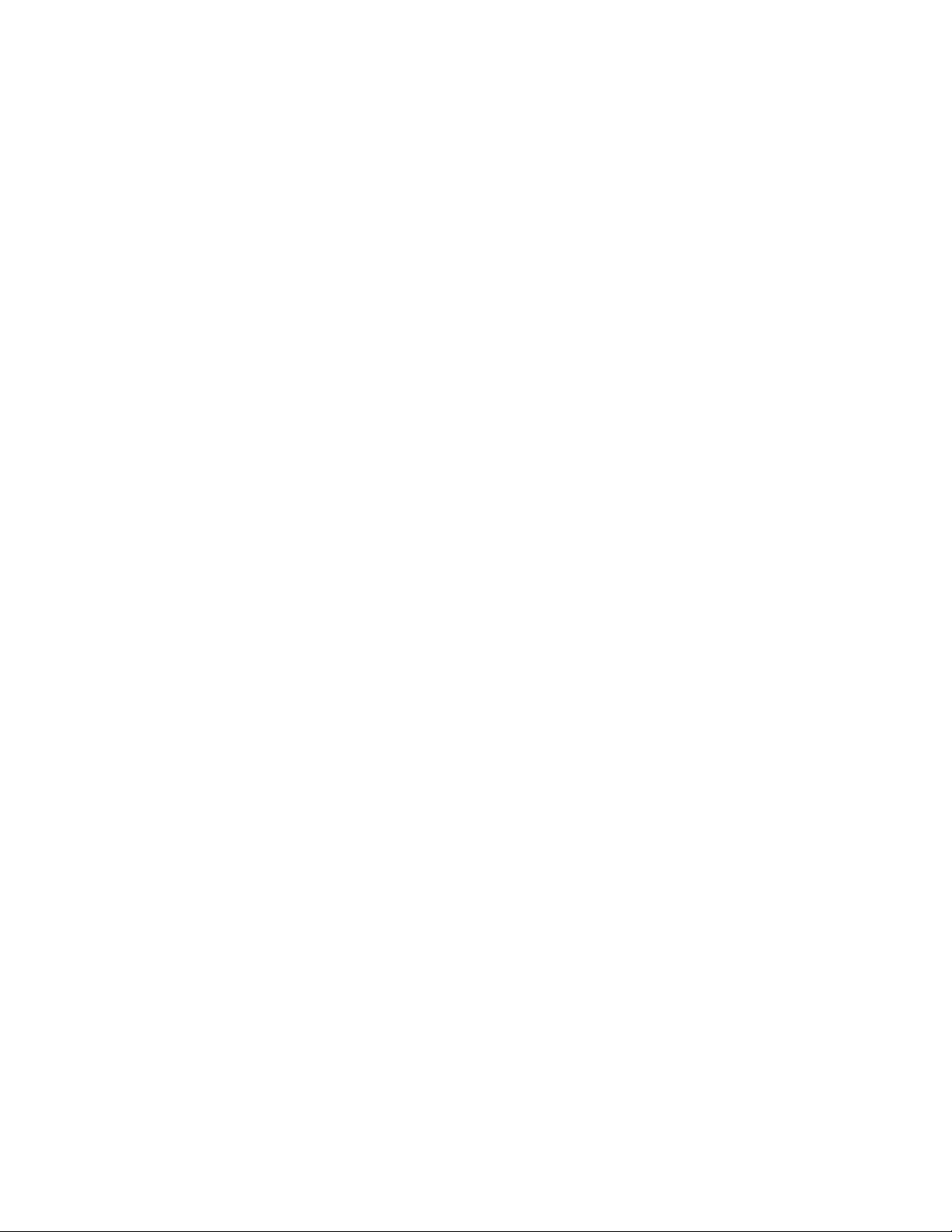
ivﻭﺩﻟﻴﻞﺍﻟﻤﺴﺘﺨﺪﻡ
Page 7
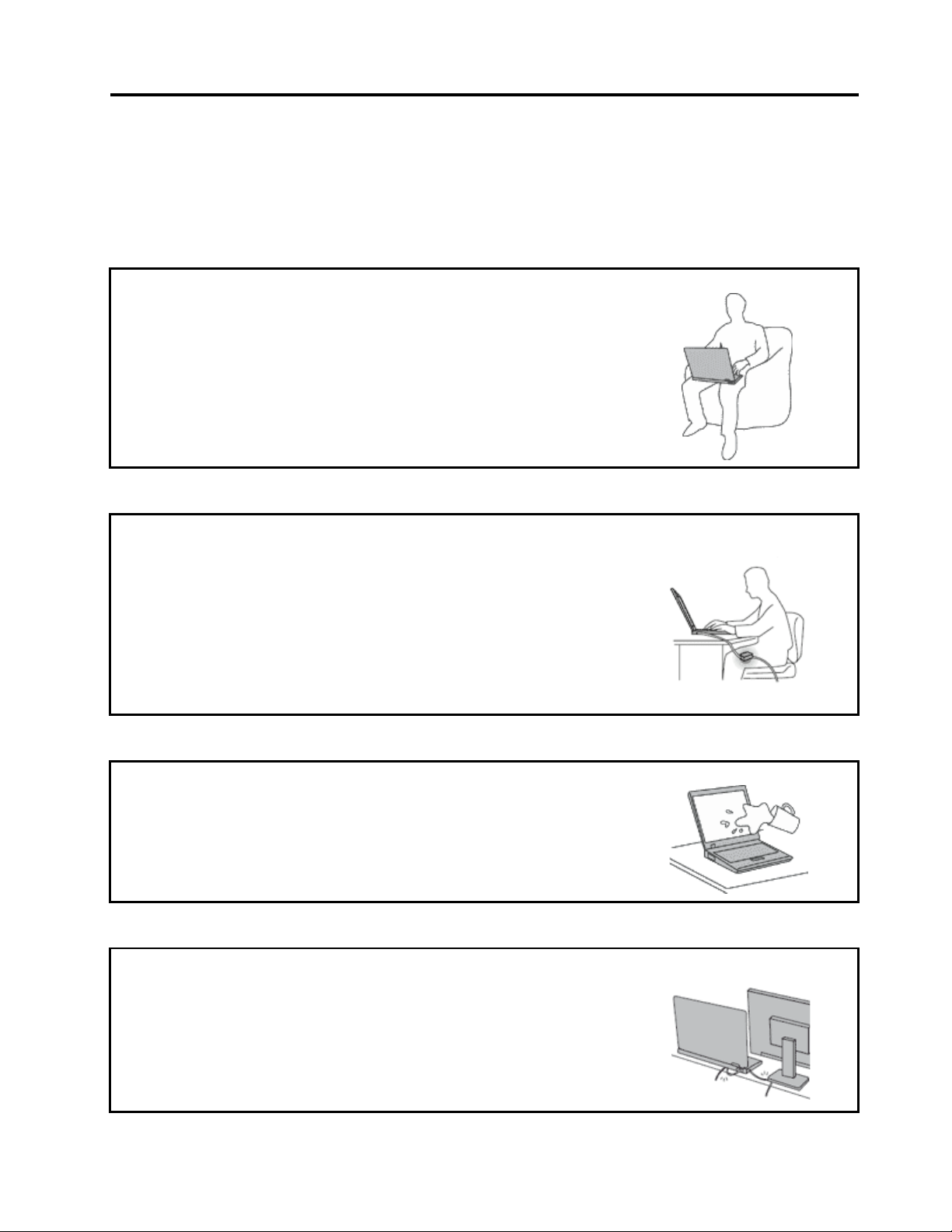
ﺍﻗﺮﺃﻫﺬﺍﺃﻭﻻ
ﺗﺄﻛﺪﻣﻦﺍﺗﺒﺎﻉﺍﻟﻤﻼﺣﻈﺎﺕﺍﻟﻬﺎﻣﺔﺍﻟﻤﺘﺎﺣﺔﻫﻨﺎﻟﺘﻮﺍﺻﻞﺍﻟﺤﺼﻮﻝﻋﻠﻰﺃﻗﺼﻰﺍﺳﺘﺨﺪﺍﻡﻭﻣﺘﻌﺔﻣﻦﺍﻟﺤﺎﺳﺐﺍﻟﺨﺎﺹﺑﻚ.ﺍﻟﻔﺸﻞﻓﻰﺗﻨﻔﻴﺬﺫﻟﻚﻗﺪﻳﺆﺩﻯﺑﻚﺍﻟﻰﻋﺪﻡ
ﺍﻟﺮﺍﺣﺔﺃﻭﺍﻻﺻﺎﺑﺔﺃﻭﻗﺪﻳﺴﺒﺐﻓﺸﻞﺍﻟﺤﺎﺳﺐﺍﻟﺨﺎﺹﺑﻚ.
ﺍﺣﻢﻧﻔﺴﻚﻣﻦﺍﻟﺤﺮﺍﺭﺓﺍﻟﻤﺘﻮﻟﺪﺓﻣﻦﺍﻟﺤﺎﺳﺐﺍﻟﺨﺎﺹﺑﻚ.
ﻋﻨﺪﻣﺎﻳﻜﻮﻥﺍﻟﺤﺎﺳﺐﺍﻵﻟﻰﻣﺸﻐﻼﺃﻭﻋﻨﺪﻣﺎﺗﻜﻮﻥﺍﻟﺒﻄﺎﺭﻳﺔﻓﻰﻭﺿﻊﺍﻟﺸﺤﻦﻗﺪﺗﺼﺒﺢﺍﻟﻘﺎﻋﺪﺓﻭﺭﺍﺣﺔﺍﻟﻴﺪﻭﺃﺟﺰﺍﺀ
ﺃﺧﺮﻯﺳﺎﺧﻨﺔ.ﺗﻌﺘﻤﺪﺩﺭﺟﺔﺍﻟﺤﺮﺍﺭﺓﺍﻟﺘﻰﺗﺼﻞﺍﻟﻴﻬﺎﻫﺬﻩﺍﻷﺟﺰﺍﺀﻋﻠﻰﺣﺠﻢﻧﺸﺎﻁﺍﻟﻨﻈﺎﻡﻭﻣﺴﺘﻮﻯﺍﻟﺸﺤﻦﻓﻰ
ﺍﻟﺒﻄﺎﺭﻳﺔ.
ﻣﻼﻣﺴﺔﺍﻟﺤﺎﺳﺐﺑﺠﺴﺪﻙﻟﻤﺪﺓﻃﻮﻳﻠﺔ،ﺣﺘﻰﻭﻟﻮﻣﻦﺧﻼﻝﺍﻟﻤﻼﺑﺲ،ﻗﺪﺗﺆﺩﻯﺍﻟﻰﻋﺪﻡﺍﻟﺮﺍﺣﺔﺃﻭﺍﻟﻰﺣﺮﻭﻕﺟﻠﺪﻳﺔ.
•ﺗﺠﻨﺐﺗﺮﻙﻳﺪﻳﻚ،ﺃﻭﺣﺠﺮﻙ،ﺃﻭﺃﻱﺟﺰﺀﺁﺧﺮﻣﻦﺟﺴﺪﻙﻣﻼﻣﺴًﺎﻟﺠﺰﺀﺳﺎﺧﻦﻣﻦﺍﻟﻜﻤﺒﻴﻮﺗﺮﻟﻔﺘﺮﺓﻃﻮﻳﻠﺔ.
•ﺑﺸﻜﻞﺩﻭﺭﻱ،ﺍﺭﻓﻊﻳﺪﻳﻚﻭﺗﻮﻗﻒﻋﻦﺍﺳﺘﺨﺪﺍﻡﻟﻮﺣﺔﺍﻟﻤﻔﺎﺗﻴﺢﻭﺫﻟﻚﺑﺮﻓﻊﻳﺪﻳﻚﻣﻦﻋﻨﺪﺭﺍﺣﺔﺍﻟﻴﺪ.
ﺍﺣﻢﻧﻔﺴﻚﻣﻦﺍﻟﺤﺮﺍﺭﺓﺍﻟﻤﺘﻮﻟﺪﺓﻋﻦﻣﺤﻮّﻝﺍﻟﺘﻴﺎﺭﺍﻟﻤﺘﺮﺩﺩ.
ﻳﺘﻮﻟﺪﻋﻦﻣﺤﻮّﻝﺍﻟﺘﻴﺎﺭﺍﻟﻜﻬﺮﺑﻲﺣﺮﺍﺭﺓﻋﻨﺪﻣﺎﻳﻜﻮﻥﻣﺘﺼﻼًﺑﻤﺨﺮﺝﺍﻟﺘﻴﺎﺭﺍﻟﻜﻬﺮﺑﻲﻭﺍﻟﻜﻤﺒﻴﻮﺗﺮﺍﻟﺨﺎﺹﺑﻚ.
ﻣﻼﻣﺴﺔﺍﻟﺤﺎﺳﺐﺑﺠﺴﺪﻙﻟﻤﺪﺓﻃﻮﻳﻠﺔ،ﺣﺘﻰﻭﻟﻮﻣﻦﺧﻼﻝﺍﻟﻤﻼﺑﺲ،ﻗﺪﺗﺆﺩﻯﺍﻟﻰﺣﺮﻭﻕﺟﻠﺪﻳﺔ.
•ﻻﺗﻀﻊﻣﺤﻮﻝﻃﺎﻗﺔﺍﻟﺘﻴﺎﺭﺍﻟﻤﺘﺮﺩﺩﺑﺤﻴﺚﻳﻜﻮﻥﻣﻼﻣﺴًﺎﻷﻱﺟﺰﺀﻣﻦﺃﺟﺰﺍﺀﺟﺴﺪﻙﺃﺛﻨﺎﺀﺍﺳﺘﺨﺪﺍﻣﻪ.
•ﻻﺗﺴﺘﺨﺪﻣﻪﺃﺑﺪًﺍﻟﺘﺪﻓﺌﺔﺟﺴﺪﻙ.
ﺍﻣﻨﻊﺍﻟﺤﺎﺳﺐﻣﻦﺍﻟﺒﻠﻞ.
•ﻟﺘﺘﺠﻨﺐﺍﻻﻧﺴﻜﺎﺑﺎﺕﻭﺧﻄﺮﺍﻟﺼﺪﻣﺎﺕﺍﻟﻜﻬﺮﺑﺎﺋﻴﺔﻗﻢﺑﺎﺑﻌﺎﺩﺍﻟﺴﻮﺍﺋﻞﻋﻦﺍﻟﺤﺎﺳﺐﺍﻟﺨﺎﺹﺑﻚ.
ﺍﺣﻢﺍﻟﻜﺎﺑﻼﺕﻣﻦﺍﻟﺘﻠﻒ.
ﺍﻟﺘﻌﺎﻣﻞﻣﻊﺍﻟﻜﺎﺑﻼﺕﺑﻘﻮﺓﻗﺪﻳﺆﺩﻱﺍﻟﻰﺗﻠﻔﻬﺎﺃﻭﻛﺴﺮﻫﺎ.
•ﻗﻢﺑﺘﻨﻈﻴﻢﻣﺴﺎﺭﺧﻄﻮﻁﺍﻻﺗﺼﺎﻻﺕﺃﻭﻛﺎﺑﻼﺕﺑﻤﺤﻮّﻝﺍﻟﺘﻴﺎﺭﺍﻟﻜﻬﺮﺑﻲﺃﻭﺍﻟﻤﺎﻭﺱﺃﻭﻟﻮﺣﺔﺍﻟﻤﻔﺎﺗﻴﺢﺃﻭﺍﻟﻄﺎﺑﻌﺔﺃﻭ
ﺃﻱﺟﻬﺎﺯﺇﻟﻜﺘﺮﻭﻧﻲﺁﺧﺮ،ﺑﺤﻴﺚﻻﻳﺘﻢﺍﻟﺴﻴﺮﻓﻮﻗﻬﺎﺃﻭﺍﻟﺘﻌﺜﺮﻓﻴﻬﺎﺃﻭﺍﻟﻀﻐﻂﻋﻠﻴﻬﺎﺑﻮﺍﺳﻄﺔﺍﻟﻜﻤﺒﻴﻮﺗﺮﺃﻭﺃﻱﺷﻲء
ﺁﺧﺮ،ﺃﻭﺗﻌﺮﻳﻀﻬﺎﺑﺄﻱﺷﻜﻞﺇﻟﻰﻃﺮﻳﻘﺔﺗﻌﺎﻣﻞﻗﺪﻳﺆﺩﻱﺇﻟﻰﺗﻌﻄﻴﻞﻋﻤﻞﺍﻟﻜﻤﺒﻴﻮﺗﺮﺍﻟﺨﺎﺹﺑﻚ.
v
© Copyright Lenovo 2011
Page 8
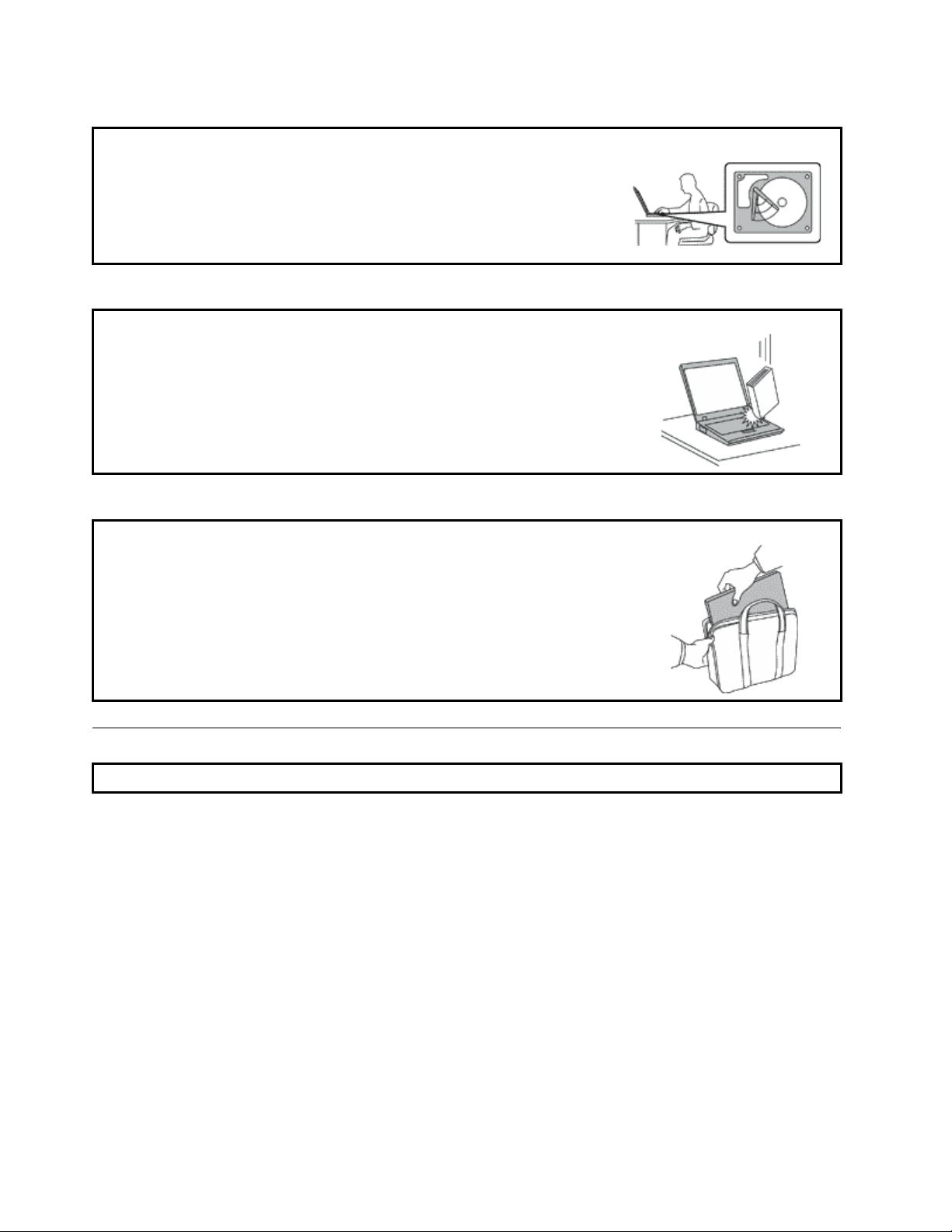
ﻗﻢﺑﺤﻤﺎﻳﺔﺍﻟﺤﺎﺳﺐﻭﺍﻟﺒﻴﺎﻧﺎﺕﺍﻟﺨﺎﺻﺔﺑﻚﺃﺛﻨﺎﺀﺍﻟﻨﻘﻞ.
ﻗﺒﻞﻧﻘﻞﺍﻟﻜﻤﺒﻴﻮﺗﺮﺍﻟﻤﺰﻭﺩﺑﻤﺤﺮﻙﺍﻷﻗﺮﺍﺹﺍﻟﺜﺎﺑﺘﺔ،ﻗﻢﺑﺄﺣﺪﺍﻟﺨﻴﺎﺭﻳﻦﺍﻟﺘﺎﻟﻴﻴﻦ،ﻭﺗﺄﻛﺪﻣﻦﺃﻥﻣﻔﺘﺎﺡﺍﻟﻄﺎﻗﺔﻣﻄﻔﺄﺃﻭ
ﻳﻮﻣﺾ:
•ﻗﻢﺑﺈﻳﻘﺎﻑﺗﺸﻐﻴﻞﺍﻟﻜﻤﺒﻴﻮﺗﺮ.
•ﺍﺿﻐﻂFn+F4ﻹﺩﺧﺎﻝﺍﻟﻜﻤﺒﻴﻮﺗﺮﻓﻲﻭﺿﻊﺍﻟﺴﻜﻮﻥ)ﺍﻻﺳﺘﻌﺪﺍﺩ(
•ﺍﺿﻐﻂFn+F12ﻟﻮﺿﻊﺍﻟﻜﻤﺒﻴﻮﺗﺮﻓﻲﻧﻤﻂﺍﻹﺳﺒﺎﺕ.
ﺳﻮﻑﻳﺴﺎﻋﺪﻫﺬﺍﻋﻠﻰﻋﺪﻡﺗﻠﻒﺍﻟﺤﺎﺳﺐﺃﻭﺍﻣﻜﺎﻧﻴﺔﻓﻘﺪﺍﻟﺒﻴﺎﻧﺎﺕ.
ﺗﻌﺎﻣﻞﻣﻊﺍﻟﺤﺎﺳﺐﺍﻟﺨﺎﺹﺑﻚﺑﺮﻓﻖ.
•ﻻﺗﻮﻗﻊﺍﻟﺤﺎﺳﺐﺍﻟﺨﺎﺹﺑﻚﺃﻭﺗﺼﺪﻣﻪﺃﻭﺗﺨﺪﺷﻪﺃﻭﺗﻠﻮﻳﻪﺃﻭﺗﻬﺰﻩﺃﻭﺗﺪﻓﻌﻪﺃﻭﺗﻀﻊﻓﻮﻗﻪﺃﺷﻴﺎﺀﺛﻘﻴﻠﺔﻭﻻﺷﺎﺷﺔ
ﺍﻟﻌﺮﺽﺃﻭﺍﻷﺟﻬﺰﺓﺍﻟﺨﺎﺭﺟﻴﺔ.
ﻗﻢﺑﺤﻤﻞﺍﻟﺤﺎﺳﺐﺍﻟﺨﺎﺹﺑﻚﺑﺮﻓﻖ.
•ﺍﺳﺘﺨﺪﻡﺣﻘﻴﺒﺔﻋﺎﻟﻴﺔﺍﻟﺠﻮﺩﺓﻟﺘﻮﻓﻴﺮﺍﻟﺘﻮﺳﻴﺪﻭﺍﻟﺤﻤﺎﻳﺔﺍﻟﻜﺎﻓﻴﺔ.
•ﻻﺗﻀﻊﺍﻟﻜﻤﺒﻴﻮﺗﺮﺍﻟﺨﺎﺹﺑﻚﻓﻲﺣﻘﻴﺒﺔﺃﻭﻛﻴﺲﻣﺤﻜﻢﺍﻟﺘﻐﻠﻴﻒ.
•ﻗﺒﻞﻭﺿﻊﺍﻟﻜﻤﺒﻴﻮﺗﺮﺍﻟﺨﺎﺹﺑﻚﻓﻲﺣﻘﻴﺒﺔﺍﻟﺤﻤﻞﺍﻟﻤﺨﺼﺼﺔﻟﻪ،ﺗﺄﻛﺪﻣﻦﺃﻧﻪﻗﺪﺗﻢﺇﻏﻼﻗﻪ،ﺃﻭﻭﺿﻌﻪﻓﻲﻭﺿﻊﺍﻟﺴﻜﻮﻥ
)ﺍﻻﺳﺘﻌﺪﺍﺩ((Fn+F4)،ﺃﻭﻓﻲﻭﺿﻊﺍﻹﺳﺒﺎﺕ(Fn+F12).ﻻﺗﻀﻊﺍﻟﺤﺎﺳﺐﻓﻲﺍﻟﺤﻘﻴﺒﺔﺍﻟﻤﺨﺼﺼﺔﻟﻪﻋﻨﺪﻣﺎﻳﻜﻮﻥ
ﻓﻌﺎﻻ.
ﻣﻌﻠﻮﻣﺎﺕﺃﻣﻨﻴﺔﻫﺎﻣﺔ
ﻣﻼﺣﻈﺔ:ﺍﻗﺮﺃﻣﻌﻠﻮﻣﺎﺕﺍﻟﺴﻼﻣﺔﺍﻟﻤﻬﻤﺔﺃﻭﻻً.
ﺗﺘﻴﺢﻟﻚﻫﺬﻩﺍﻟﻤﻌﻠﻮﻣﺎﺕﺍﻣﻜﺎﻧﻴﺔﺍﺳﺘﺨﺪﺍﻡﺣﺎﺳﺒﻚﺍﻟﻤﺤﻤﻮﻝﺍﻟﺸﺨﺼﻲﺑﺄﻣﺎﻥ.ﺍﺗﺒﻊﺟﻤﻴﻊﺍﻟﻤﻌﻠﻮﻣﺎﺕﺍﻟﻤﺘﻀﻤﻨﺔﻣﻊﺍﻟﻜﻤﺒﻴﻮﺗﺮﺍﻟﺨﺎﺹﺑﻚﻭﺍﺣﺘﻔﻆﺑﻬﺎ.ﻻﺗﺤﻞ
ﺍﻟﻤﻌﻠﻮﻣﺎﺕﺍﻟﻤﻮﺟﻮﺩﺓﻓﻲﻫﺬﻩﺍﻟﻮﺛﻴﻘﺔﻣﺤﻞﺍﻟﺸﺮﻭﻁﺍﻟﻤﻮﺿﺤﺔﻓﻲﺍﺗﻔﺎﻗﻴﺔﺍﻟﺸﺮﺍﺀﺃﻭﻓﻲﺿﻤﺎﻥLenovoﺍﻟﻤﺤﺪﻭﺩ.ﻟﻤﺰﻳﺪﻣﻦﺍﻟﻤﻌﻠﻮﻣﺎﺕ،ﺭﺍﺟﻊ"ﺩﻟﻴﻞﺍﻷﻣﺎﻥ
ﻭﺍﻟﻀﻤﺎﻥ"ﺍﻟﻤﺮﻓﻖﺑﺎﻟﻜﻤﺒﻴﻮﺗﺮ.
ﺗﻌﺘﺒﺮﺳﻼﻣﺔﺍﻟﻌﻤﻴﻞﺃﻣﺮًﺍﻣﻬﻤًﺎ.ﻭﻳﺘﻢﺗﻄﻮﻳﺮﻣﻨﺘﺠﺎﺗﻨﺎﻟﻜﻲﺗﻜﻮﻥﺁﻣﻨﺔﻭﻓﻌﺎﻟﺔ.ﻣﻊﺫﻟﻚ،ﺗﻌﺪﺃﺟﻬﺰﺓﺍﻟﻜﻤﺒﻴﻮﺗﺮﺍﻟﺸﺨﺼﻴﺔﺃﺟﻬﺰﺓﺇﻟﻜﺘﺮﻭﻧﻴﺔ.ﻭﻗﺪﻳﻨﺸﺄﻋﻦﺃﺳﻼﻙ
ﺍﻟﻄﺎﻗﺔﻭﻣﺤﻮﻻﺕﺍﻟﻄﺎﻗﺔﻭﺍﻟﻤﻴﺰﺍﺕﺍﻷﺧﺮﻯﻣﺨﺎﻃﺮﻣﺤﺘﻤﻠﺔﺗﺆﺛﺮﻋﻠﻰﺍﻟﺴﻼﻣﺔﻗﺪﺗﺆﺩﻱﺇﻟﻰﺍﻟﺘﻌﺮﺽﻹﺻﺎﺑﺎﺕﺟﺴﺪﻳﺔﺃﻭﺗﻠﻒﻓﻲﺍﻟﻤﻤﺘﻠﻜﺎﺕ،ﻻﺳﻴﻤﺎﺇﺫﺍﺗﻢ
ﺍﺳﺘﺨﺪﺍﻣﻬﺎﺑﻄﺮﻳﻘﺔﻏﻴﺮﺻﺤﻴﺤﺔ.ﻟﻠﺤﺪﻣﻦﻫﺬﻩﺍﻟﻤﺨﺎﻃﺮ،ﺍﺗﺒﻊﺍﻹﺭﺷﺎﺩﺍﺕﺍﻟﻤﺘﻀﻤﻨﺔﻣﻊﺍﻟﻤﻨﺘﺞﺍﻟﺨﺎﺹﺑﻚ،ﻭﺍﺗﺒﻊﺟﻤﻴﻊﺍﻟﺘﺤﺬﻳﺮﺍﺕﺍﻟﻤﻮﺟﻮﺩﺓﻋﻠﻰﺍﻟﻤﻨﺘﺞﻭﻓﻲ
ﺇﺭﺷﺎﺩﺍﺕﺍﻟﺘﺸﻐﻴﻞ،ﻭﻗﻢﺑﻤﺮﺍﺟﻌﺔﺍﻟﻤﻌﻠﻮﻣﺎﺕﺍﻟﻤﺘﻀﻤﻨﺔﻓﻲﻫﺬﺍﻟﻤﺴﺘﻨﺪﺑﺤﺮﺹ.ﻭﻋﺒﺮﺍﺗﺒﺎﻉﺍﻟﺘﻌﻠﻴﻤﺎﺕﺍﻟﻮﺍﺭﺩﺓﻓﻲﻫﺬﺍﺍﻟﻤﺴﺘﻨﺪﻭﺍﻟﻤﺰﻭّﺩﺓﻣﻊﺍﻟﻤﻨﺘﺞﺍﻟﺨﺎﺹﺑﻚ
ﺑﺤﺮﺹ،ﻳﻤﻜﻨﻚﺍﻟﻤﺴﺎﻋﺪﺓﻋﻠﻰﺣﻤﺎﻳﺔﻧﻔﺴﻚﻣﻦﺍﻟﻤﺨﺎﻃﺮﻭﺍﻟﺤﺼﻮﻝﻋﻠﻰﺑﻴﺌﺔﺗﺸﻐﻴﻞﺃﻛﺜﺮﺳﻼﻣﺔﻟﻠﻜﻤﺒﻴﻮﺗﺮ.
ﻣﻼﺣﻈﺔ:ﺗﺘﻀﻤﻦﻫﺬﻩﺍﻟﻤﻌﻠﻮﻣﺎﺕﺇﺷﺎﺭﺍﺕﺇﻟﻰﻣﺤﻮﻻﺕﺍﻟﻄﺎﻗﺔﻭﺍﻟﺒﻄﺎﺭﻳﺎﺕ.ﺑﺎﻻﺿﺎﻓﺔﺇﻟﻰﺍﻟﺤﺎﺳﺒﺎﺕﺍﻟﻤﺤﻤﻮﻟﺔ،ﻳﺘﻢﺍﺭﺳﺎﻝﺑﻌﺾﺍﻷﺟﻬﺰﺓ)ﻣﺜﺎﻝﺍﻟﺴﻤﺎﻋﺎﺕ
ﻭﺍﻟﺸﺎﺷﺎﺕ(ﻣﻊﻣﻮﻓﻘﺎﺕﺍﻟﻄﺎﻗﺔﺍﻟﻜﻬﺮﺑﺎﺋﻴﺔ.ﺇﺫﺍﻛﻨﺖﺗﻤﺘﻠﻚﻣﺜﻞﻫﺬﺍﺍﻟﻤﻨﺘﺞ،ﺗﺴﺮﻱﻫﺬﻩﺍﻟﻤﻌﻠﻮﻣﺎﺕﻋﻠﻰﺍﻟﻤﻨﺘﺞﺍﻟﺨﺎﺹﺑﻚ.ﺑﺎﻹﺿﺎﻓﺔﺍﻟﻰﺫﻟﻚ،ﺗﺤﺘﻮﻱﻣﻨﺘﺠﺎﺕ
ﺃﺟﻬﺰﺓﺍﻟﻜﻤﺒﻴﻮﺗﺮﻋﻠﻰﺑﻄﺎﺭﻳﺔﺩﺍﺧﻠﻴﺔﺑﺤﺠﻢﺍﻟﻌﻤﻠﺔﺍﻟﻤﻌﺪﻧﻴﺔﺗﻮﻓﺮﺍﻟﻄﺎﻗﺔﻟﺴﺎﻋﺔﺍﻟﻨﻈﺎﻡﺣﺘﻰﻓﻲﺣﺎﻟﺔﻓﺼﻞﺍﻟﻜﻤﺒﻴﻮﺗﺮ،ﻭﻣﻦﺛﻢﺗﺴﺮﻱﻣﻌﻠﻮﻣﺎﺕﺳﻼﻣﺔﺍﻟﺒﻄﺎﺭﻳﺔ
ﻋﻠﻰﺟﻤﻴﻊﻣﻨﺘﺠﺎﺕﺍﻟﻜﻤﺒﻴﻮﺗﺮ.
viﻭ
ﺩﻟﻴﻞﺍﻟﻤﺴﺘﺨﺪﻡ
Page 9
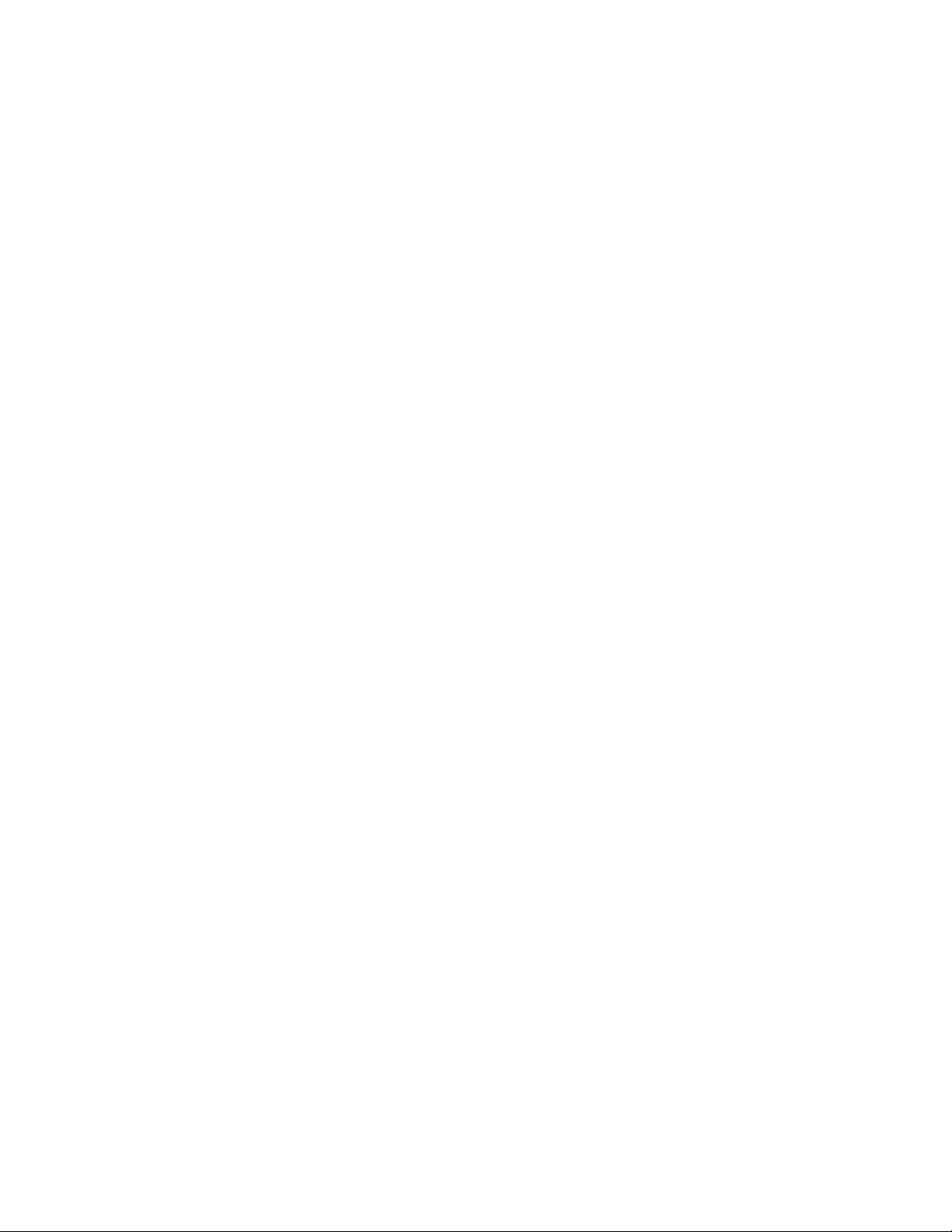
ﺍﻟﺤﺎﻻﺕﺍﻟﺘﻲﺗﺘﻄﻠﺐﺇﺟﺮﺍﺀًﻓﻮﺭﻳًﺎ
ﻗﺪﺗﺘﻌﺮﺽﺍﻟﻤﻨﺘﺠﺎﺕﻟﻠﺘﻠﻒﻧﺘﻴﺠﺔﺳﻮﺀﺍﻻﺳﺘﺨﺪﺍﻡﺃﻭﺍﻹﻫﻤﺎﻝ.ﻗﺪﻳﻨﺘﺞﻋﻦﺑﻌﺾﺍﻟﺘﻠﻔﻴﺎﺕﺍﻟﺘﻲﻳﺘﻌﺮﺽﻟﻬﺎﺍﻟﻤﻨﺘﺞﺇﻟﻰﻋﺪﻡﺇﻣﻜﺎﻧﻴﺔﺍﺳﺘﺨﺪﺍﻣﻪﻣﺮﺓﺃﺧﺮﻯﺇﻟﻰ
ﺃﻥﻳﺘﻢﻓﺤﺼﻪ،ﻭﻓﻲﺣﺎﻟﺔﺍﻟﻀﺮﻭﺭﺓ،ﺇﻟﻰﺃﻥﻳﺘﻢﺇﺻﻼﺣﻪﺑﻮﺍﺳﻄﺔﻓﻨﻲﺍﻟﺨﺪﻣﺔﺍﻟﻤﺼﺮﺡﻟﻪ.
ﺷﺄﻥﺃﻱﺃﺟﻬﺰﺓﺇﻟﻜﺘﺮﻭﻧﻴﺔ،ﺍﻧﺘﺒﻪﺇﻟﻰﺍﻟﻤﻨﺘﺞﻋﻨﺪﻣﺎﻳﻜﻮﻥﻗﻴﺪﺍﻟﺘﺸﻐﻴﻞ.ﻓﻲﺑﻌﺾﺍﻟﺤﺎﻻﺕﺍﻟﻨﺎﺩﺭﺓ،ﻗﺪﺗﻠﺤﻆﺍﻧﺒﻌﺎﺙﺭﺍﺋﺤﺔﺃﻭﺗﺸﺎﻫﺪﺩﺧﺎﻧًﺎﺃﻭﺷﺮﺍﺭﺍﺕﻣﻨﺒﻌﺜﺔ
ﻣﻦﺍﻟﻤﻨﺘﺞﺍﻟﺨﺎﺹﺑﻚ.ﺃﻭﻗﺪﺗﺴﻤﻊﺃﺻﻮﺍﺗًﺎﻣﺜﻞﺻﻮﺕﻃﻘﻄﻘﺔ،ﺃﻭﺟﻠﺒﺔ،ﺃﻭﺻﻔﻴﺮ.ﻗﺪﺗﺸﻴﺮﻫﺬﻩﺍﻟﺤﺎﻻﺕﺑﻮﺿﻮﺡﺇﻟﻰﺣﺪﻭﺙﻋﻄﻞﻓﻲﺃﺣﺪﺍﻟﻤﻜﻮﻧﺎﺕ
ﺍﻹﻟﻜﺘﺮﻭﻧﻴﺔﺍﻟﺪﺍﺧﻠﻴﺔﻋﻠﻰﻧﺤﻮﺁﻣﻦﻳﻤﻜﻦﺍﻟﺴﻴﻄﺮﺓﻋﻠﻴﻪ.ﺃﻭﻗﺪﺗﺸﻴﺮﻟﻤﺸﻜﻠﺔﻣﺤﺘﻤﻠﺔﺗﺘﻌﻠﻖﺑﺎﻟﺴﻼﻣﺔ.ﻣﻊﺫﻟﻚ،ﻻﺗﺤﺎﻭﻝﺍﻟﻤﻐﺎﻣﺮﺓﺃﻭﺗﺸﺨﻴﺺﺍﻟﺤﺎﻟﺔﺑﻨﻔﺴﻚ.
ﺍﺗﺼﻞﺑﻤﺮﻛﺰﺩﻋﻢﺍﻟﻌﻤﻼﺀﻟﻠﺤﺼﻮﻝﻋﻠﻰﻣﺰﻳﺪﻣﻦﺍﻹﺭﺷﺎﺩﺍﺕ.ﻟﻼﻃﻼﻉﻋﻠﻰﻗﺎﺋﻤﺔﺑﺄﺭﻗﺎﻡﻫﻮﺍﺗﻒﺍﻟﺨﺪﻣﺔﻭﺍﻟﺪﻋﻢ،ﺍﺭﺟﻊﺇﻟﻰ:http://www.lenovo.com/
support/phone.
ﻗﻢ،ﺑﺼﻔﺔﺩﻭﺭﻳﺔ،ﺑﻔﺤﺺﺍﻟﻜﻤﺒﻴﻮﺗﺮﺍﻟﺨﺎﺹﺑﻚﻭﻣﻜﻮﻧﺎﺗﻪﻟﻤﻌﺮﻓﺔﻣﺎﺇﺫﺍﻛﺎﻧﺖﻫﻨﺎﻙﺃﻱﺣﺎﻟﺔﻣﻦﺣﺎﻻﺕﺍﻟﺘﻠﻒﺃﻭﺍﻟﺒﻠﻰﺃﻭﻋﻼﻣﺎﺕﺍﻟﺨﻄﺮ.ﺇﺫﺍﻛﺎﻥﻟﺪﻳﻚﺃﻱ
ﺳﺆﺍﻝﻋﻦﺣﺎﻟﺔﺃﺣﺪﺍﻟﻤﻜﻮﻧﺎﺕ،ﻻﺗﻘﻢﺑﺎﺳﺘﺨﺪﺍﻡﺍﻟﻤﻨﺘﺞ.ﺍﺗﺼﻞﺑﻤﺮﻛﺰﺩﻋﻢﺍﻟﻌﻤﻼﺀﺃﻭﺟﻬﺔﺗﺼﻨﻴﻊﺍﻟﻤﻨﺘﺞﻟﻠﺤﺼﻮﻝﻋﻠﻰﺍﻹﺭﺷﺎﺩﺍﺕﺍﻟﺨﺎﺻﺔﺑﻜﻴﻔﻴﺔﻓﺤﺺ
ﺍﻟﻤﻨﺘﺞﻭﺇﻣﻜﺎﻧﻴﺔﺇﺻﻼﺣﻪ،ﺇﺫﺍﺗﻄﻠﺐﺍﻷﻣﺮ.
ﻓﻲﺣﺎﻟﺔﻣﻼﺣﻈﺔﺃﻱﺣﺎﻟﺔﻣﻦﺍﻟﺤﺎﻻﺕﺍﻟﺘﺎﻟﻴﺔ،ﺃﻭﺇﺫﺍﻛﺎﻥﻟﺪﻳﻚﺃﻱﻣﺨﺎﻭﻑﺗﺘﻌﻠﻖﺑﺎﻟﺴﻼﻣﺔﺑﺸﺄﻥﺍﻟﻤﻨﺘﺞ،ﺗﻮﻗﻒﻋﻨﺪﺋﺬﻋﻦﺍﺳﺘﺨﺪﺍﻡﺍﻟﻤﻨﺘﺞﺛﻢﺍﻓﺼﻠﻪﻋﻦ
ﻣﺼﺪﺭﺍﻟﻄﺎﻗﺔﻭﺧﻄﻮﻁﺍﻻﺗﺼﺎﻻﺕﻋﻦﺑﻌﺪﺇﻟﻰﺃﻥﺗﺘﻤﻜﻦﻣﻦﺍﻻﺗﺼﺎﻝﺑﻤﺮﻛﺰﺩﻋﻢﺍﻟﻌﻤﻼﺀﻟﻠﺤﺼﻮﻝﻋﻠﻰﻣﺰﻳﺪﻣﻦﺍﻹﺭﺷﺎﺩﺍﺕ.
•ﺃﺳﻼﻙﺍﻟﻄﺎﻗﺔ،ﺃﻭﺍﻟﻤﺂﺧﺬ،ﺃﻭﻣﺤﻮﻻﺕﺍﻟﻄﺎﻗﺔ،ﺃﻭﺃﺳﻼﻙﺍﻻﻣﺘﺪﺍﺩ،ﺃﻭﺃﺟﻬﺰﺓﺍﻟﺤﻤﺎﻳﺔﻣﻦﺍﻟﺘﻐﻴﺮﺍﻟﻤﻔﺎﺟﺊﻓﻲﺍﻟﺘﻴﺎﺭﺍﻟﻜﻬﺮﺑﻲ،ﺃﻭﻣﻮﺍﺭﺩﺍﻟﻄﺎﻗﺔﺍﻟﺘﻲﺗﺤﻄﻤﺖ،ﺃﻭ
ﺣﺪﺙﺑﻬﺎﻗﻄﻊ،ﺃﻭﺗﻠﻒ.
•ﻋﻼﻣﺎﺕﺯﻳﺎﺩﺓﺩﺭﺟﺔﺍﻟﺤﺮﺍﺭﺓ،ﺃﻭﺍﻟﺪﺧﺎﻥ،ﺃﻭﺍﻟﺸﺮﺍﺭﺍﺕ،ﺃﻭﺍﻟﻨﺎﺭ.
•ﺗﻠﻒﻓﻲﺍﻟﺒﻄﺎﺭﻳﺔ)ﻣﺜﻞﺣﺪﻭﺙﻛﺴﻮﺭ،ﺃﻭﺍﻧﺒﻌﺎﺟﺎﺕ،ﺃﻭﺇﻋﻮﺟﺎﺟﺎﺕ(،ﺃﻭﺧﺮﻭﺝﺳﻮﺍﺋﻞﻣﻦﺍﻟﺒﻄﺎﺭﻳﺔ،ﺃﻭﺗﺮﺍﻛﻢﻣﻮﺍﺩﻏﺮﻳﺒﺔﻋﻠﻰﺳﻄﺢﺍﻟﺒﻄﺎﺭﻳﺔ.
•ﺻﺪﻭﺭﺃﺻﻮﺍﺕﺟﻠﺒﺔ،ﺃﻭﺻﻔﻴﺮ،ﺃﻭﻃﻘﻄﻘﺔ،ﺃﻭﺍﻧﺒﻌﺎﺙﺭﺍﺋﺤﺔﻗﻮﻳﺔﻣﻦﺍﻟﻤﻨﺘﺞ.
•ﻋﻼﻣﺎﺕﺗﺸﻴﺮﺍﻟﻰﺍﻧﺴﻜﺎﺏﺳﺎﺋﻞﺃﻭﻭﻗﻮﻉﺃﻱﺃﺩﻭﺍﺕﻋﻠﻰﻣﻨﺘﺞﺍﻟﻜﻤﺒﻴﻮﺗﺮ،ﺃﻭﺳﻠﻚﺍﻟﻄﺎﻗﺔ،ﺃﻭﻣﺤﻮﻝﺍﻟﻄﺎﻗﺔ.
•ﺗﻌﺮﺽﻣﻨﺘﺞﺍﻟﻜﻤﺒﻴﻮﺗﺮﺃﻭﺳﻠﻚﺍﻟﻄﺎﻗﺔﺃﻭﻣﺤﻮﻝﺍﻟﻄﺎﻗﺔﻟﻠﻤﺎﺀ.
•ﻓﻲﺣﺎﻟﺔﻭﻗﻮﻉﺍﻟﻤﻨﺘﺞﺃﻭﺗﻌﺮﺿﻪﻟﻠﺘﻠﻒﻋﻠﻰﺃﻱﻧﺤﻮ.
•ﻋﺪﻡﻋﻤﻞﺍﻟﻤﻨﺘﺞﺑﺼﻮﺭﺓﻃﺒﻴﻌﻴﺔﻋﻨﺪﺍﺗﺒﺎﻉﺇﺭﺷﺎﺩﺍﺕﺍﻟﺘﺸﻐﻴﻞ.
ﻣﻼﺣﻈﺔ:ﺇﺫﺍﻻﺣﻈﺖﻫﺬﻩﺍﻟﺤﺎﻻﺕﺑﻤﻨﺘﺞ)ﻣﺜﻞﺳﻠﻚﺍﻻﻣﺘﺪﺍﺩ(ﻟﻢﻳﺘﻢﺗﺼﻨﻴﻌﻪﻷﺟﻞﺃﻭﺑﻮﺍﺳﻄﺔﺷﺮﻛﺔLenovo،ﺗﻮﻗﻒﻋﻨﺪﺋﺬﻋﻦﺍﺳﺘﺨﺪﺍﻡﺍﻟﻤﻨﺘﺞﺇﻟﻰﺃﻥﻳﻤﻜﻨﻚ
ﺍﻻﺗﺼﺎﻝﺑﺠﻬﺔﺗﺼﻨﻴﻊﺍﻟﻤﻨﺘﺞﻟﻠﺤﺼﻮﻝﻋﻠﻰﺇﺭﺷﺎﺩﺍﺕﺇﺿﺎﻓﻴﺔ،ﺃﻭﺇﻟﻰﺃﻥﺗﺤﺼﻞﻋﻠﻰﺍﻟﺒﺪﻳﻞﺍﻟﻤﻨﺎﺳﺐ.
ﺇﺭﺷﺎﺩﺍﺕﺍﻟﺴﻼﻣﺔ
ﺍﺣﺮﺹﻋﻠﻰﺍﺗﺒﺎﻉﺍﻹﺟﺮﺍﺀﺍﺕﺍﻟﻮﻗﺎﺋﻴﺔﺍﻟﺘﺎﻟﻴﺔﺩﻭﻣًﺎﻟﺘﻘﻠﻴﻞﻣﺨﺎﻃﺮﺍﻹﺻﺎﺑﺔﻭﺗﻠﻒﺍﻟﻤﻤﺘﻠﻜﺎﺕ.
ﻟﻤﺰﻳﺪﻣﻦﺍﻟﻤﻌﻠﻮﻣﺎﺕ،ﺭﺍﺟﻊ"ﺩﻟﻴﻞﺍﻷﻣﺎﻥﻭﺍﻟﻀﻤﺎﻥ"ﺍﻟﻤﺮﻓﻖﺑﺎﻟﻜﻤﺒﻴﻮﺗﺮ.
ﺍﻟﺨﺪﻣﺔﻭﺍﻟﺘﺮﻗﻴﺎﺕ
ﻻﺗﺤﺎﻭﻝﺇﺻﻼﺡﺍﻟﻤﻨﺘﺞﺑﻨﻔﺴﻚﻣﺎﻟﻢﻳﻄﻠﺐﻣﻨﻚﻣﺮﻛﺰﺩﻋﻢﺍﻟﻌﻤﻼﺀﺃﻭﺗﻨﺺﺍﻟﻮﺛﺎﺋﻖﻟﺪﻳﻚﻋﻠﻰﺫﻟﻚ.ﻳﺠﺐﺍﻻﺳﺘﻌﺎﻧﺔﺑﻤﻮﻓﺮﻱﺍﻟﺨﺪﻣﺔﺍﻟﻤﻌﺘﻤﺪﻳﻦﻓﻘﻂﻹﺻﻼﺡ
ﺍﻟﻤﻨﺘﺞﺍﻟﺨﺎﺹﺑﻚ.
ﻣﻼﺣﻈﺔ:ﺑﺈﻣﻜﺎﻥﺍﻟﻌﻤﻴﻞﺗﺮﻗﻴﺔﺑﻌﺾﻗﻄﻊﺍﻟﻜﻤﺒﻴﻮﺗﺮﺃﻭﺍﺳﺘﺒﺪﺍﻟﻬﺎ.ﻳُﺸﺎﺭﺇﻟﻰﺍﻟﺘﺮﻗﻴﺎﺕﻓﻲﺍﻟﻤﻌﺘﺎﺩﺑﻮﺻﻔﻬﺎﻗﻄﻌًﺎﺍﺧﺘﻴﺎﺭﻳﺔ.ﻭﻳُﺸﺎﺭﺇﻟﻰﺍﻟﻘﻄﻊﺍﻟﺒﺪﻳﻠﺔﺍﻟﻤﻌﺘﻤﺪﺓ
ﻟﻠﺘﺮﻛﻴﺐﻣﻦﻗﺒﻞﺍﻟﻌﻤﻴﻞﺑﻮﺻﻔﻬﺎﺍﻟﻮﺣﺪﺍﺕﺍﻟﻘﺎﺑﻠﺔﻟﻼﺳﺘﺒﺪﺍﻝﻣﻦﻗﺒﻞﺍﻟﻌﻤﻼﺀ،ﺃﻭCRU.ﻭﺗﻮﻓﺮﺷﺮﻛﺔLenovoﻭﺛﺎﺋﻖﺑﺎﻹﺭﺷﺎﺩﺍﺕﻟﻠﺤﺎﻻﺕﺍﻟﺘﻲﻳﻜﻮﻥﻓﻴﻬﺎﻣﻦ
ﺍﻟﻤﻨﺎﺳﺐﺑﺎﻟﻨﺴﺒﺔﻟﻠﻌﻤﻼﺀﺗﺮﻛﻴﺐﺍﻟﻘﻄﻊﺍﻻﺧﺘﻴﺎﺭﻳﺔﺃﻭﺍﺳﺘﺒﺪﺍﻝﺍﻟﻮﺣﺪﺍﺕﺍﻟﻘﺎﺑﻠﺔﻟﻼﺳﺘﺒﺪﺍﻝﻣﻦﻗﺒﻞﺍﻟﻌﻤﻼﺀCRU.ﻳﺘﻌﻴﻦﻋﻠﻴﻚﺍﺗﺒﺎﻉﺟﻤﻴﻊﺍﻹﺭﺷﺎﺩﺍﺕﺑﺤﺮﺹﻋﻨﺪ
ﺗﺮﻛﻴﺐﺍﻟﻘﻄﻊﺃﻭﺍﺳﺘﺒﺪﺍﻟﻬﺎ.ﻻﺗﻌﻨﻲﺣﺎﻟﺔﺇﻳﻘﺎﻑﺍﻟﺘﺸﻐﻴﻞﻷﺣﺪﻣﺆﺷﺮﺍﺕﺍﻟﻄﺎﻗﺔﺑﺎﻟﻀﺮﻭﺭﺓﺃﻥﻣﺴﺘﻮﻳﺎﺕﺍﻟﺠﻬﺪﺍﻟﻜﻬﺮﺑﻲﺩﺍﺧﻞﺍﻟﻤﻨﺘﺞﺻﻔﺮ.ﻗﺒﻞﺇﺯﺍﻟﺔﺍﻷﻏﻄﻴﺔﻋﻦ
ﻣﻨﺘﺞﻣﺠﻬﺰﺑﻜﺎﺑﻞﻟﻠﺘﻴﺎﺭﺍﻟﻜﻬﺮﺑﻲ،ﺗﺄﻛﺪﺩﺍﺋﻤًﺎﻣﻦﺇﻃﻔﺎﺀﺍﻟﺘﻴﺎﺭﺍﻟﻜﻬﺮﺑﻲﺑﻪﻭﻣﻦﻓﺼﻞﺍﻟﻤﻨﺘﺞﻋﻦﺃﻱﻣﺼﺪﺭﻟﻠﺘﻴﺎﺭﺍﻟﻜﻬﺮﺑﻲ.ﻓﻲﺣﺎﻟﺔﻭﺟﻮﺩﺃﻱﺃﺳﺌﻠﺔﺃﻭ
ﺍﺳﺘﻔﺴﺎﺭﺍﺕﻟﺪﻳﻚ،ﺍﺗﺼﻞﺑﻤﺮﻛﺰﺩﻋﻢﺍﻟﻌﻤﻼﺀ.
ﺑﺎﻟﺮﻏﻢﻣﻦﻋﺪﻡﻭﺟﻮﺩﺃﺟﺰﺍﺀﻣﺘﺤﺮﻛﺔﺩﺍﺧﻞﺍﻟﻜﻤﺒﻴﻮﺗﺮﺍﻟﺨﺎﺹﺑﻚﺑﻌﺪﻓﺼﻞﺳﻠﻚﺍﻟﻄﺎﻗﺔ،ﻳﻠﺰﻡﺍﻻﻟﺘﺰﺍﻡﺑﺎﻟﺘﺤﺬﻳﺮﺍﺕﺍﻟﺘﺎﻟﻴﺔﺣﺮﺻًﺎﻋﻠﻰﺳﻼﻣﺘﻚﺍﻟﺸﺨﺼﻴﺔ.
vii
© Copyright Lenovo 2011
Page 10
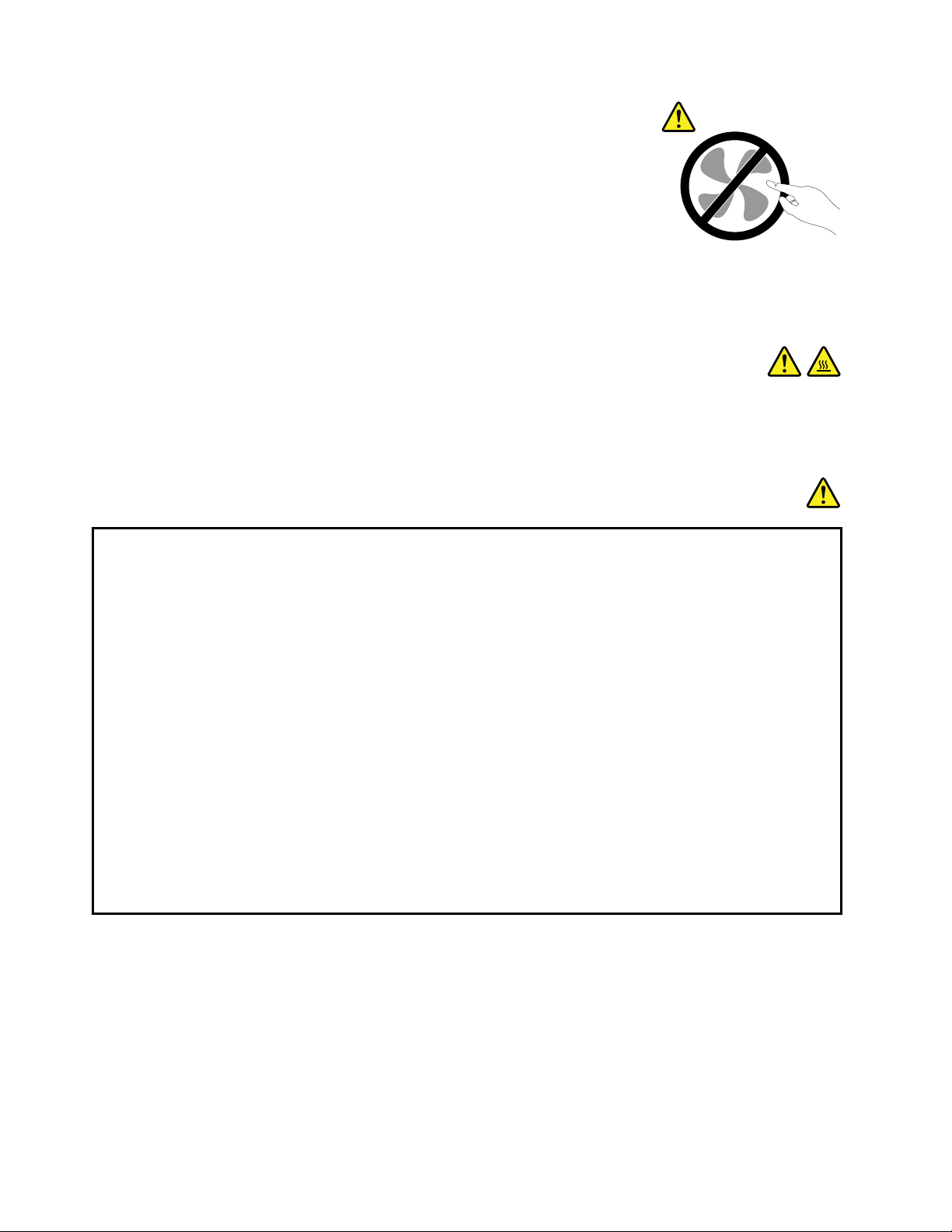
ﺗﺤﺬﻳﺮ:
ﺃﺟﺰﺍﺀﻣﺘﺤﺮﻛﺔﻓﻲﻣﻨﺘﻬﻰﺍﻟﺨﻄﻮﺭﺓ.ﺃﺑﻌﺪﺃﺻﺎﺑﻌﻚﻭﺍﻷﺟﺰﺍﺀﺍﻷﺧﺮﻯﻣﻦﺟﺴﺪﻙﻋﻨﻬﺎ.
ﺗﺤﺬﻳﺮ:
ﻗﺒﻞﺍﺳﺘﺒﺪﺍﻝﺃﻱﻣﻦﻭﺣﺪﺍﺕCRU،ﻗﻢﺑﺈﻳﻘﺎﻑﺗﺸﻐﻴﻞﺍﻟﻜﻤﺒﻴﻮﺗﺮﻭﺍﻧﺘﻈﺮﻣﻦﺛﻼﺙﺇﻟﻰﺧﻤﺲﺩﻗﺎﺋﻖﺣﺘﻰﻳﻌﻮﺩﺍﻟﻜﻤﺒﻴﻮﺗﺮﺇﻟﻰﺩﺭﺟﺔﺣﺮﺍﺭﺗﻪﺍﻟﻌﺎﺩﻳﺔﻗﺒﻞﻓﺘﺢ
ﺍﻟﻐﻄﺎﺀ.
ﺃﺳﻼﻙﺍﻟﻄﺎﻗﺔﻭﻣﺤﻮﻻﺕﺍﻟﻄﺎﻗﺔ
ﺧﻄﺮ
2
،ﺃﻭﺃﻓﻀﻞ.ﺑﺎﻟﻨﺴﺒﺔﻟﻠﺪﻭﻝﺍﻷﺧﺮﻯ،ﻳﻨﺒﻐﻲ
ﺗﻜﻮﻥﺃﺳﻼﻙﺍﻟﻄﺎﻗﺔﻣﺘﻌﻤﺪﺓﻟﻠﺴﻼﻣﺔ.ﺑﺎﻟﻨﺴﺒﺔﻷﻟﻤﺎﻧﻴﺎ،ﻳﺠﺐﺃﻥﺗﻜﻮﻥH05VV-Fﻭ3Gﻭ0.75ﻣﻠﻠﻴﻤﺘﺮ
ﺍﺳﺘﺨﺪﺍﻡﺍﻷﻧﻮﺍﻉﺍﻟﻤﻨﺎﺳﺒﺔﻭﻓﻖﺍﻟﺤﺎﺟﺔ.
ﻻﺗﻘﻢﺑﻠﻒﺳﻠﻚﺍﻟﻄﺎﻗﺔﺣﻮﻝﻣﺤﻮﻝﻃﺎﻗﺔﺃﻭﺃﺩﺍﺓﺃﺧﺮﻯﻣﻄﻠﻘًﺎ.ﻗﺪﻳﻨﺘﺞﻋﻦﻟﻒﺍﻟﺴﻠﻚﺿﻐﻄﻪﻋﻠﻰﻧﺤﻮﻗﺪﻳﺴﺒﺐﺍﻫﺘﺮﺍﺋﻪ،ﺃﻭﺍﻧﺜﻨﺎﺋﻪ،ﺃﻭﺗﺠﻌﺪﻩ.ﻭﻗﺪﻳﺸﻜﻞ
ﺫﻟﻚﻣﺨﺎﻃﺮﻋﻠﻰﺍﻟﺴﻼﻣﺔ.
ﻗﻢﺑﺘﻮﺟﻴﻪﻣﺴﺎﺭﺍﺕﻛﺎﺑﻼﺕﺍﻟﻜﻬﺮﺑﺎﺀﺩﺍﺋﻤًﺎﺑﺤﻴﺚﻻﻳﺘﻢﺍﻟﺴﻴﺮﻓﻮﻗﻬﺎﺃﻭﺍﻟﺘﻌﺜﺮﻓﻴﻬﺎﺃﻭﺍﻟﻀﻐﻂﻋﻠﻴﻬﺎﺑﻮﺍﺳﻄﺔﺃﻯﺷﻲء.
ﻗﻢﺑﺤﻤﺎﻳﺔﺳﻠﻚﺍﻟﻜﻬﺮﺑﺎﺀﻭﻣﺤﻮﻻﺕﺍﻟﻄﺎﻗﺔﻣﻦﺍﻟﺘﻌﺮﺽﻟﻠﺴﻮﺍﺋﻞ.ﻋﻠﻰﺳﺒﻴﻞﺍﻟﻤﺜﺎﻝ،ﻻﺗﺘﺮﻙﺳﻠﻚﺍﻟﻄﺎﻗﺔﺃﻭﻣﺤﻮﻝﺍﻟﻄﺎﻗﺔﺑﺎﻟﻘﺮﺏﻣﻦﺍﻷﺣﻮﺍﺽ،ﺃﻭﺃﻧﺎﺑﻴﺐ
ﺍﻟﺒﺎﻧﻴﻮ،ﺃﻭﺍﻟﻤﺮﺍﺣﻴﺾ،ﺃﻭﻋﻠﻰﺍﻷﺭﺿﻴﺎﺕﺍﻟﺘﻲﻳﺘﻢﺗﻨﻈﻴﻔﻬﺎﺑﺴﻮﺍﺋﻞﺍﻟﺘﻨﻈﻴﻒ.ﺣﻴﺚﻗﺪﺗﺴﺒﺐﺍﻟﺴﻮﺍﺋﻞﺣﺪﻭﺙﻗﺼﺮﻓﻲﺍﻟﺪﺍﺋﺮﺓﺍﻟﻜﻬﺮﺑﻴﺔ،ﻻﺳﻴﻤﺎﻓﻲﺣﺎﻟﺔ
ﺗﻌﺮﺽﺳﻠﻚﺍﻟﻄﺎﻗﺔﺃﻭﻣﺤﻮﻝﺍﻟﻄﺎﻗﺔﻟﻠﻀﻐﻂﻧﺘﻴﺠﺔﺳﻮﺀﺍﻻﺳﺘﻌﻤﺎﻝ.ﻛﺬﻟﻚﻗﺪﺗﺆﺩﻱﺍﻟﺴﻮﺍﺋﻞﺇﻟﻰﺇﺣﺪﺍﺙﺗﺂﻛﻞﺗﺪﺭﻳﺠﻲﻷﻃﺮﺍﻑﺳﻠﻚﺍﻟﻄﺎﻗﺔﻭ/ﺃﻭﺃﻃﺮﺍﻑ
ﺍﻟﻤﻮﺻﻞﺍﻟﻤﻮﺟﻮﺩﺑﻤﺤﻮﻝﺍﻟﻄﺎﻗﺔ،ﻣﻤﺎﻗﺪﻳﺘﺴﺒﺐﻓﻲﻧﻬﺎﻳﺔﺍﻷﻣﺮﺇﻟﻰﺯﻳﺎﺩﺓﺍﻟﺤﺮﺍﺭﺓ.
ﻗﻢﺑﺘﻮﺻﻴﻞﺃﺳﻼﻙﺍﻟﻄﺎﻗﺔﻭﻛﺒﻼﺕﺍﻻﺷﺎﺭﺓﺩﻭﻣًﺎﺑﺎﻟﺘﺮﺗﻴﺐﺍﻟﺼﺤﻴﺢﻭﺗﺄﻛﺪﻣﻦﺗﻮﺻﻴﻞﺟﻤﻴﻊﻣﻮﺻﻼﺕﺃﺳﻼﻙﺍﻟﻄﺎﻗﺔﺑﺎﻟﻤﻘﺎﺑﺲﺑﺄﻣﺎﻥﻭﺇﺣﻜﺎﻡ.
ﻻﺗﺴﺘﺨﺪﻡﺃﻱﻣﺤﻮّﻝﻃﺎﻗﺔﺑﻪﺗﺂﻛﻞﻋﻨﺪﺳﻨٰﻲﻣﺪﺧﻞﺍﻟﻜﻬﺮﺑﺎﺀﺃﻭﺗﻈﻬﺮﻋﻠﻴﻪﻋﻼﻣﺎﺕﺍﻟﺴﺨﻮﻧﺔﺍﻟﻤﻔﺮﻃﺔ)ﻋﻠﻰﺳﺒﻴﻞﺍﻟﻤﺜﺎﻝ،ﻋﻨﺪﺗﻐﻴﻴﺮﺷﻜﻞﺍﻟﺒﻼﺳﺘﻚ(ﻋﻨﺪ
ﻣﺪﺧﻞﺍﻟﻜﻬﺮﺑﺎﺀﺃﻭﻓﻲﺃﻱﻣﻜﺎﻥﻋﻠﻰﻣﺤﻮﻝﺍﻟﻄﺎﻗﺔ.
ﻻﺗﺴﺘﺨﺪﻡﺃﻱﺃﺳﻼﻙﻃﺎﻗﺔﺗﻈﻬﺮﺑﻬﺎﻋﻼﻣﺎﺕﻟﻠﺘﺂﻛﻞﺃﻭﺯﻳﺎﺩﺓﺍﻟﺤﺮﺍﺭﺓﻋﻠﻰﺍﻟﻤﻮﺻﻼﺕﺍﻟﻜﻬﺮﺑﻴﺔﺑﻜﻼﺍﻟﻄﺮﻓﻴﻦﺃﻭﻳﻈﻬﺮﺑﻬﺎﺗﻠﻒﻋﻠﻰﺃﻱﻧﺤﻮ.
ﺃﺳﻼﻙﺍﻻﻣﺘﺪﺍﺩﻭﺍﻷﺟﻬﺰﺓﺫﺍﺕﺍﻟﺼﻠﺔ
ﺗﺄﻛﺪﻣﻦﺃﻥﺃﺳﻼﻙﺍﻻﻣﺘﺪﺍﺩ،ﻭﺃﺟﻬﺰﺓﺍﻟﺤﻤﺎﻳﺔﻣﻦﺷﺪﺓﺍﻟﺘﻴﺎﺭﺍﻟﻜﻬﺮﺑﻲ،ﻭﻣﻮﺍﺭﺩﺍﻟﻄﺎﻗﺔﻏﻴﺮﺍﻟﻘﺎﺑﻠﺔﻟﻼﻧﻘﻄﺎﻉ،ﻭﺷﺮﺍﺋﺢﺍﻟﻄﺎﻗﺔﺍﻟﺘﻲﺗﺴﺘﺨﺪﻣﻬﺎﻣﺼﻨﻔﺔﺑﻤﺎﻳﻔﻲ
ﺑﺎﻟﻤﺘﻄﻠﺒﺎﺕﺍﻟﻜﻬﺮﺑﻴﺔﺍﻟﺨﺎﺻﺔﺑﺎﻟﻤﻨﺘﺞ.ﻻﺗﻘﻢﺑﺰﻳﺎﺩﺓﺗﺤﻤﻴﻞﻫﺬﻩﺍﻷﺟﻬﺰﺓﻣﻄﻠﻘًﺎ.ﻓﻲﺣﺎﻟﺔﺍﺳﺘﺨﺪﺍﻡﺷﺮﺍﺋﺢﺍﻟﻄﺎﻗﺔ،ﻳﺠﺐﺃﻻﻳﺘﻌﺪﻯﺍﻟﺤﻤﻞﺗﻘﺪﻳﺮﺩﺧﻞﺷﺮﻳﺤﺔﺍﻟﻄﺎﻗﺔ.
ﺍﺳﺘﺸﺮﻓﻨﻴًﺎﻛﻬﺮﺑﺎﺋﻴًﺎﻟﻠﺤﺼﻮﻝﻋﻠﻰﻣﺰﻳﺪﻣﻦﺍﻟﻤﻌﻠﻮﻣﺎﺕﺇﺫﺍﻛﺎﻧﺖﻟﺪﻳﻚﺃﺳﺌﻠﺔﻋﻦﺃﺣﻤﺎﻝﺍﻟﻄﺎﻗﺔﻭﻣﺘﻄﻠﺒﺎﺕﺍﻟﻄﺎﻗﺔﻭﺗﻘﺪﻳﺮﺍﺕﺍﻟﺪﺧﻞ.
ﺍﺳﺘﺨﺪﻡﺃﺳﻼﻙﺍﻟﻄﺎﻗﺔﻭﻣﺤﻮﻻﺕﺍﻟﻄﺎﻗﺔﺍﻟﻤﺰﻭّﺩﺓﻣﻦﻗﺒﻞﺟﻬﺔﺗﺼﻨﻴﻊﺍﻟﻤﻨﺘﺞﻓﻘﻂ.
viiiﻭ
ﺩﻟﻴﻞﺍﻟﻤﺴﺘﺨﺪﻡ
Page 11
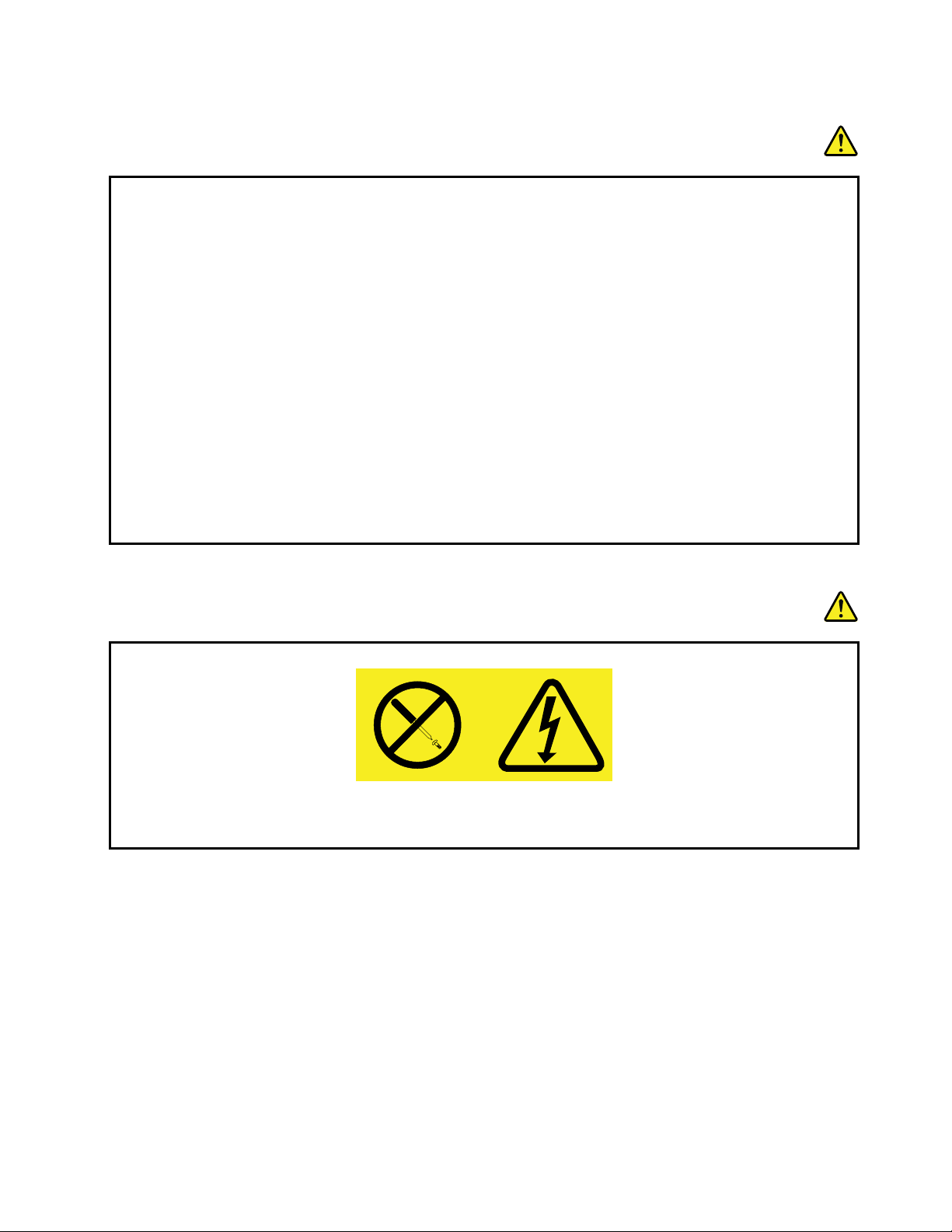
ﺍﻟﻤﺂﺧﺬﻭﺍﻟﻤﻘﺎﺑﺲ
ﺧﻄﺮ
ﻓﻲﺣﺎﻟﺔﻇﻬﻮﺭﺗﻠﻒﺃﻭﺗﺂﻛﻞﺑﺎﻟﻤﻘﺒﺲ)ﻣﻘﺒﺲﺍﻟﻄﺎﻗﺔ(ﺍﻟﻤﺮﺍﺩﺍﺳﺘﺨﺪﺍﻣﻪﻣﻊﺟﻬﺎﺯﺍﻟﻜﻤﺒﻴﻮﺗﺮﺍﻟﺨﺎﺹﺑﻚ،ﻻﺗﻘﻢﺑﺎﺳﺘﺨﺪﺍﻡﺍﻟﻤﻘﺒﺲﻟﺤﻴﻦﺍﺳﺘﺒﺪﺍﻟﻪﺑﻮﺍﺳﻄﺔ
ﺃﺣﺪﺍﻟﻔﻨﻴﻴﻦﺍﻟﻤﺆﻫﻠﻴﻦ.
ﻻﺗﻘﻢﺑﺜﻨﻲﺍﻟﻤﺄﺧﺬﺃﻭﺗﻌﺪﻳﻠﻪ.ﻓﻲﺣﺎﻟﺔﺗﻠﻒﺍﻟﻤﺄﺧﺬ،ﺍﺗﺼﻞﺑﺠﻬﺔﺍﻟﺘﺼﻨﻴﻊﻟﻠﺤﺼﻮﻝﻋﻠﻰﺑﺪﻳﻞﻟﻪ.
ﻻﺗُﺸﺮﻙﺍﻷﺟﻬﺰﺓﺍﻟﻤﻨﺰﻟﻴﺔﺃﻭﺍﻟﺘﺠﺎﺭﻳﺔﺍﻷﺧﺮﻯﺍﻟﺘﻲﺗﺴﺘﻬﻠﻚﻛﻤﻴﺎﺕﻛﺒﻴﺮﺓﻣﻦﺍﻟﻄﺎﻗﺔﺍﻟﻜﻬﺮﺑﻴﺔﻓﻲﺍﻟﻤﺄﺧﺬﺍﻟﻜﻬﺮﺑﺎﺋﻲ؛ﻭﺇﻻ،ﻓﻘﺪﻳﺆﺩﻱﺍﺧﺘﻼﻝﺍﻟﺠﻬﺪﺍﻟﻜﻬﺮﺑﻲ
ﺇﻟﻰﺗﻠﻒﺍﻟﻜﻤﺒﻴﻮﺗﺮ،ﺃﻭﺍﻟﺒﻴﺎﻧﺎﺕ،ﺃﻭﺍﻷﺟﻬﺰﺓﺍﻟﻤﺘﺼﻠﺔ.
ﺑﻌﺾﺍﻟﻤﻨﺘﺠﺎﺕﻣﺰﻭﺩﺓﺑﻤﺄﺧﺬﺫﻱﺛﻼﺛﺔﺗﺸﻌﺒﺎﺕ.ﻭﻳﻼﺋﻢﻫﺬﺍﺍﻟﻤﺄﺧﺬﺍﻟﻤﺂﺧﺬﺍﻟﻜﻬﺮﺑﺎﺋﻴﺔﺍﻟﻤﺆﺭﺿﺔﻓﻘﻂ.ﺗﺘﻌﻠﻖﻫﺬﻩﺍﻟﻤﻴﺰﺓﺑﺎﻟﺴﻼﻣﺔ.ﻻﺗﻔﺴﺪﺍﻟﻤﻴﺰﺓﺍﻟﻤﺘﻌﻠﻘﺔ
ﺑﺎﻟﺴﻼﻣﺔﻫﺬﻩﻣﻦﺧﻼﻝﻣﺤﺎﻭﻟﺔﺇﺩﺧﺎﻝﺍﻟﻤﺄﺧﺬﻓﻲﻣﻘﺒﺲﻏﻴﺮﻣﺆﺭﺽ.ﺇﺫﺍﻟﻢﺗﺴﺘﻄﻊﺇﺩﺧﺎﻝﺍﻟﻤﺄﺧﺬﻓﻲﺍﻟﻤﻘﺒﺲ،ﺍﺗﺼﻞﺑﻔﻨﻲﻛﻬﺮﺑﺎﺋﻲﻟﻠﺤﺼﻮﻝﻋﻠﻰﻣﺤﻮﻝ
ﻣﻘﺒﺲﻣﻌﺘﻤﺪﺃﻭﻻﺳﺘﺒﺪﺍﻝﺍﻟﻤﻘﺒﺲﺑﻤﻘﺒﺲﺁﺧﺮﻳﻮﻓﺮﻣﻴﺰﺓﺍﻟﺴﻼﻣﺔﻫﺬﻩ.ﻻﺗﻘﻢﻣﻄﻠﻘًﺎﺑﺰﻳﺎﺩﺓﺗﺤﻤﻴﻞﺍﻟﻤﺄﺧﺬﺍﻟﻜﻬﺮﺑﺎﺋﻲ.ﻳﺠﺐﺃﻻﻳﺘﻌﺪﻯﺍﻟﺤﻤﻞﺍﻟﻌﺎﻡﻟﻠﻨﻈﺎﻡ
80ﺑﺎﻟﻤﺎﺋﺔﻣﻦﺗﻘﺪﻳﺮﺍﻟﺪﺍﺋﺮﺓﺍﻟﻔﺮﻋﻴﺔ.ﺍﺳﺘﺸﺮﻓﻨﻴًﺎﻛﻬﺮﺑﺎﺋﻴًﺎﻟﻠﺤﺼﻮﻝﻋﻠﻰﻣﺰﻳﺪﻣﻦﺍﻟﻤﻌﻠﻮﻣﺎﺕﺇﺫﺍﻛﺎﻧﺖﻟﺪﻳﻚﺃﺳﺌﻠﺔﺑﺸﺄﻥﺃﺣﻤﺎﻝﺍﻟﻄﺎﻗﺔﻭﺗﻘﺪﻳﺮﺍﺕﺍﻟﺪﺍﺋﺮﺓ
ﺍﻟﻔﺮﻋﻴﺔ.
ﺗﺄﻛﺪﻣﻦﺃﻥﻣﻘﺒﺲﺍﻟﻄﺎﻗﺔﺍﻟﺬﻱﺗﺴﺘﺨﺪﻣﻪﻣﻮﺻﻞﺑﻄﺮﻳﻘﺔﺳﻠﻴﻤﺔ،ﻭﻳﻤﻜﻦﺍﻟﻮﺻﻮﻝﺇﻟﻴﻪﺑﺴﻬﻮﻟﺔ،ﺑﺎﻹﺿﺎﻓﺔﺇﻟﻰﻭﺟﻮﺩﻩﺑﺎﻟﻘﺮﺏﻣﻦﺍﻟﺠﻬﺎﺯ.ﻻﺗﻘﻢﺑﻤﺪﺃﺳﻼﻙ
ﺍﻟﻄﺎﻗﺔﺑﻜﺎﻣﻠﻬﺎﻋﻠﻰﻧﺤﻮﻳﺆﺩﻱﺇﻟﻰﺍﻟﻀﻐﻂﻋﻠﻰﺍﻷﺳﻼﻙ.
ﺗﺄﻛﺪﻣﻦﺃﻥﻣﻘﺒﺲﺍﻟﻄﺎﻗﺔﻳﻮﻓﺮﺍﻟﺠﻬﺪﺍﻟﻜﻬﺮﺑﻲﻭﺍﻟﺘﻴﺎﺭﺍﻟﻤﻨﺎﺳﺐﻟﻠﻤﻨﺘﺞﺍﻟﺬﻱﺗﻘﻮﻡﺑﺘﺮﻛﻴﺒﻪ.
ﻗﻢﺑﺘﻮﺻﻴﻞﺍﻟﺠﻬﺎﺯﻭﻓﺼﻠﻪﻋﻦﺍﻟﻤﺄﺧﺬﺍﻟﻜﻬﺮﺑﺎﺋﻲﺑﺤﺮﺹ.
ﺑﻴﺎﻥﻣﻮﺭﺩﺍﻟﻄﺎﻗﺔ
ﺧﻄﺮ
ﻻﺗﻘﻢﻣﻄﻠﻘﺎﺑﻨﺰﻉﺍﻟﻐﻄﺎﺀﻣﻦﻋﻠﻰﻣﻮﻓﺮﺍﻟﻄﺎﻗﺔﺃﻭﻣﻦﻋﻠﻰﺃﻱﺟﺰﺀﻣﻦﺍﻷﺟﺰﺍﺀﺍﻟﺘﻲﻳﻜﻮﻥﺍﻟﻤﻠﺼﻖﺍﻟﺘﺎﻟﻲﻣﻮﺟﻮﺩﻋﻠﻴﻬﺎ.
ﺗﻮﺟﺪﻣﺴﺘﻮﻳﺎﺕﺿﺎﺭﺓﻣﻦﺍﻟﺠﻬﺪ،ﻭﺍﻟﺘﻴﺎﺭ،ﻭﺍﻟﻄﺎﻗﺔﺩﺍﺧﻞﺃﻱﻣﻜﻮﻥﻳﺤﻤﻞﻫﺬﺍﺍﻟﻤﻠﺼﻖ.ﻻﺗﻮﺟﺪﻗﻄﻊﻗﺎﺑﻠﺔﻟﻠﺼﻴﺎﻧﺔﺩﺍﺧﻞﻫﺬﻩﺍﻟﻤﻜﻮﻧﺎﺕ.ﻓﻲﺣﺎﻟﺔﺍﻻﺷﺘﺒﺎﻩ
ﻓﻲﻭﺟﻮﺩﻣﺸﻜﻠﺔﺑﺈﺣﺪﻯﻫﺬﻩﺍﻟﻘﻄﻊ،ﺍﺗﺼﻞﺑﻔﻨﻲﺍﻟﺨﺪﻣﺔ.
ﺍﻷﺟﻬﺰﺓﺍﻟﺨﺎﺭﺟﻴﺔ
ﺗﺤﺬﻳﺮ:
ﻻﺗﻘﻢﺑﺘﻮﺻﻴﻞﺃﻭﻓﺼﻞﺃﻱﻛﺎﺑﻼﺕﺃﺟﻬﺰﺓﺧﺎﺭﺟﻴﺔﺃﺧﺮﻯﺑﺨﻼﻑﻛﺎﺑﻼﺕﺍﻟﻨﺎﻗﻞﺍﻟﺘﺴﻠﺴﻠﻲﺍﻟﻌﺎﻟﻤﻲ(USB)ﻋﻨﺪﻣﺎﻳﻜﻮﻥﺍﻟﺤﺎﺳﺐﻣﺘﺼﻼًﺑﺎﻟﻄﺎﻗﺔ؛ﻭﺑﺨﻼﻑ
ﺫﻟﻚ،ﻗﺪﺗﺘﺴﺒﺐﻓﻲﺇﺗﻼﻑﺍﻟﺤﺎﺳﺐﺍﻟﺨﺎﺹﺑﻚ.ﻟﺘﻔﺎﺩﻱﺍﻟﺘﻠﻒﺍﻟﻤﺤﺘﻤﻞﻟﻸﺟﻬﺰﺓﺍﻟﻤﺘﺼﻠﺔ،ﺍﻧﺘﻈﺮﺧﻤﺲﺛﻮﺍﻥﻋﻠﻰﺍﻷﻗﻞﺑﻌﺪﺇﻳﻘﺎﻑﺗﺸﻐﻴﻞﺍﻟﻜﻤﺒﻴﻮﺗﺮﻟﻔﺼﻞ
ﺍﻷﺟﻬﺰﺓﺍﻟﺨﺎﺭﺟﻴﺔ.
ix
© Copyright Lenovo 2011
Page 12
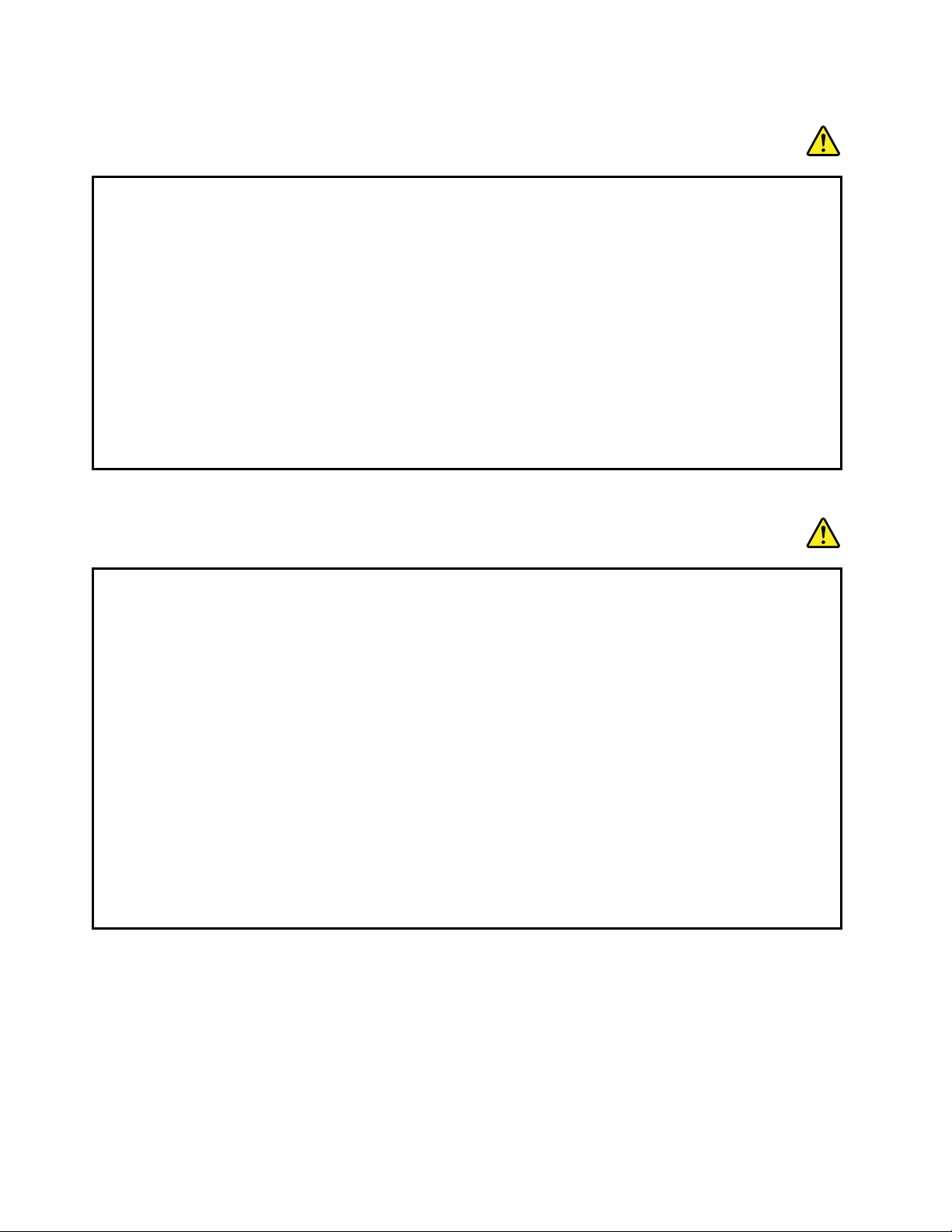
ﺍﻟﺒﻄﺎﺭﻳﺎﺕ
ﺧﻄﺮ
ﺗﺤﺘﻮﻱﺟﻤﻴﻊﺃﺟﻬﺰﺓﺍﻟﻜﻤﺒﻴﻮﺗﺮﺍﻟﺸﺨﺼﻴﺔﺍﻟﺘﻲﺗﻘﻮﻡﺷﺮﻛﺔLenovoﺑﺘﺼﻨﻴﻌﻬﺎﻋﻠﻰﺑﻄﺎﺭﻳﺔﺧﻠﻮﻳﺔﻓﻲﺣﺠﻢﺍﻟﻌﻤﻠﺔﺍﻟﻤﻌﺪﻧﻴﺔﻟﺘﻮﻓﻴﺮﺍﻟﻄﺎﻗﺔﻟﺴﺎﻋﺔﺍﻟﻨﻈﺎﻡ.
ﺑﺎﻹﺿﺎﻓﺔﺍﻟﻰﺫﻟﻚ،ﺗﻘﻮﻡﺍﻟﻌﺪﻳﺪﻣﻦﺍﻟﻤﻨﺘﺠﺎﺕﺍﻟﻨﻘﺎﻟﺔ،ﻋﻠﻰﺳﺒﻴﻞﺍﻟﻤﺜﺎﻝ،ﺍﻟﺤﺎﺳﺒﺎﺕﺍﻟﻤﺤﻤﻮﻟﺔ،ﺑﺎﺳﺘﺨﺪﺍﻡﻣﺠﻤﻮﻋﺔﺍﻟﺒﻄﺎﺭﻳﺎﺕﺍﻟﺘﻲﻳﻤﻜﻦﺇﻋﺎﺩﺓﺷﺤﻨﻬﺎﻭﺫﻟﻚ
ﻟﺘﻮﻓﻴﺮﺍﻟﻜﻬﺮﺑﺎﺀﻭﺍﻟﻄﺎﻗﺔﻓﻲﺍﻟﺠﻬﺎﺯﻋﻨﺪﻣﺎﻳﻜﻮﻥﻟﻪﺍﻟﻨﻤﻂﺍﻟﻤﺤﻤﻮﻝ.ﺗﻢﺍﺧﺘﺒﺎﺭﺍﻟﺒﻄﺎﺭﻳﺎﺕﺍﻟﻤﺰﻭّﺩﺓﻣﻦﻗﺒﻞﺷﺮﻛﺔLenovoﻟﻼﺳﺘﺨﺪﺍﻡﻣﻊﺍﻟﻤﻨﺘﺞﺍﻟﺨﺎﺹ
ﺑﻬﺎﻟﻠﺘﺄﻛﺪﻣﻦﺗﻮﺍﻓﻘﻬﺎﻭﻳﻨﺒﻐﻲﺍﺳﺘﺒﺪﺍﻟﻬﺎﺑﺎﻟﻘﻄﻊﺍﻟﻤﻌﺘﻤﺪﺓﻓﻘﻂ.
ﻻﺗﺤﺎﻭﻝﻣﻄﻠﻘًﺎﻓﺘﺢﺃﻱﺑﻄﺎﺭﻳﺔﺃﻭﺻﻴﺎﻧﺘﻬﺎ.ﻻﺗﻘﻢﺑﺴﺤﻖﺍﻟﺒﻄﺎﺭﻳﺎﺕ،ﺃﻭﺛﻘﺒﻬﺎ،ﺃﻭﺣﺮﻗﻬﺎ،ﺃﻭﻗﺼﺮﺩﺍﺋﺮﺓﺍﻟﻤﻮﺻﻼﺕﺍﻟﻤﻌﺪﻧﻴﺔ.ﻻﺗﻌﺮّﺽﺍﻟﺒﻄﺎﺭﻳﺔﻟﻠﻤﺎﺀﺃﻭ
ﻷﻱﺳﻮﺍﺋﻞﺃﺧﺮﻯ.ﻻﺗﻘﻢﺑﺈﻋﺎﺩﺓﺷﺤﻦﺣﺰﻣﺔﺍﻟﺒﻄﺎﺭﻳﺔﺇﻻﻓﻲﺿﻮﺀﺍﻻﻟﺘﺰﺍﻡﺍﻟﺘﺎﻡﺑﺎﻹﺭﺷﺎﺩﺍﺕﺍﻟﻤﺘﻀﻤﻨﺔﻓﻲﻭﺛﺎﺋﻖﺍﻟﻤﻨﺘﺞ.
ﻳﻤﻜﻦﺃﻥﻳﺆﺩﻱﺳﻮﺀﺍﺳﺘﻌﻤﺎﻝﺍﻟﺒﻄﺎﺭﻳﺔﺇﻟﻰﺍﺭﺗﻔﺎﻉﺩﺭﺟﺔﺣﺮﺍﺭﺗﻬﺎ،ﻭﻫﻮﻣﺎﻗﺪﻳﺆﺩﻱﺇﻟﻰ"ﺧﺮﻭﺝ"ﻏﺎﺯﺍﺕﺃﻭﻟﻬﺐﻣﻦﺣﺰﻣﺔﺍﻟﺒﻄﺎﺭﻳﺔﺃﻭﺧﻠﻴﺔﺍﻟﺒﻄﺎﺭﻳﺔ
ﺍﻟﻤﻌﺪﻧﻴﺔ.ﻓﻲﺣﺎﻟﺔﺗﻌﺮﺽﺍﻟﺒﻄﺎﺭﻳﺔﺍﻟﺨﺎﺻﺔﺑﻚﻟﻠﺘﻠﻒ،ﺃﻭﺇﺫﺍﻻﺣﻈﺖﺗﺴﺮﺏﺃﻱﺳﻮﺍﺋﻞﻣﻦﺍﻟﺒﻄﺎﺭﻳﺔ،ﺃﻭﺗﺮﺍﻛﻢﻣﻮﺍﺩﻏﺮﻳﺒﺔﻋﻠﻰﻣﻮﺻﻼﺕﺍﻟﺒﻄﺎﺭﻳﺔ،ﺗﻮﻗﻒ
ﻋﻦﺍﺳﺘﺨﺪﺍﻡﺍﻟﺒﻄﺎﺭﻳﺔﻭﺍﺣﺼﻞﻋﻠﻰﺑﻄﺎﺭﻳﺔﺑﺪﻳﻠﺔﻣﻦﺟﻬﺔﺗﺼﻨﻴﻊﺍﻟﺒﻄﺎﺭﻳﺔ.
ﻗﺪﺗﺘﻌﺮﺽﺍﻟﺒﻄﺎﺭﻳﺎﺕﻟﻼﻧﺤﻼﻝﻓﻲﺣﺎﻟﺔﺗﺮﻛﻬﺎﺩﻭﻥﺍﺳﺘﺨﺪﺍﻡﻟﻔﺘﺮﺍﺕﺯﻣﻨﻴﺔﻃﻮﻳﻠﺔ.ﺑﺎﻟﻨﺴﺒﺔﻟﺒﻌﺾﺍﻟﺒﻄﺎﺭﻳﺎﺕﺍﻟﻘﺎﺑﻠﺔﻹﻋﺎﺩﺓﺍﻟﺸﺤﻦ)ﻻﺳﻴﻤﺎﺑﻄﺎﺭﻳﺎﺕ
ﺍﻟﻠﻴﺜﻴﻮﻡﺍﻷﻳﻮﻧﻴﺔ(،ﻳﺆﺩﻱﺗﺮﻙﺍﻟﺒﻄﺎﺭﻳﺔﺩﻭﻥﺍﺳﺘﺨﺪﺍﻡﻓﻲﺣﺎﻟﺔﻋﺪﻡﺍﻟﺸﺤﻦﺇﻟﻰﺗﺰﺍﻳﺪﻣﺨﺎﻃﺮﺣﺪﻭﺙﻗﺼﺮﻟﺪﺍﺋﺮﺓﺍﻟﺒﻄﺎﺭﻳﺔ،ﻣﻤﺎﻗﺪﻳﺆﺩﻱﺇﻟﻰﺧﻔﺾﻋﻤﺮ
ﺍﻟﺒﻄﺎﺭﻳﺔﺑﺎﻹﺿﺎﻓﺔﺍﻟﻰﺍﺣﺘﻤﺎﻝﺍﻟﺘﻌﺮﺽﻟﻤﺨﺎﻃﺮﺗﺆﺛﺮﻋﻠﻰﺍﻟﺴﻼﻣﺔ.ﻻﺗﺘﺮﻙﺑﻄﺎﺭﻳﺎﺕﺍﻟﻠﻴﺜﻴﻮﻡﺍﻷﻳﻮﻧﻴﺔﺍﻟﻘﺎﺑﻠﺔﻹﻋﺎﺩﺓﺍﻟﺸﺤﻦﻏﻴﺮﻣﺸﺤﻮﻧﺔﺷﺤﻨًﺎﻛﺎﻣﻼًﺃﻭ
ﻻﺗﻘﻢﺑﺘﺨﺰﻳﻦﻫﺬﻩﺍﻟﺒﻄﺎﺭﻳﺎﺕﻓﻲﺣﺎﻟﺔﻋﺪﻡﺍﻟﺸﺤﻦ.
ﺍﻹﺷﻌﺎﺭﺍﻟﺨﺎﺹﺑﺎﻟﺒﻄﺎﺭﻳﺔﺍﻟﻘﺎﺑﻠﺔﻹﻋﺎﺩﺓﺍﻟﺸﺤﻦ
ﺧﻄﺮ
ﻻﺗﺤﺎﻭﻝﻓﻚﺣﺰﻣﺔﺍﻟﺒﻄﺎﺭﻳﺔﺃﻭﺗﻌﺪﻳﻠﻬﺎ.ﻗﺪﺗﺆﺩﻱﻣﺤﺎﻭﻟﺔﺍﻟﻘﻴﺎﻡﺑﻬﺬﺍﺍﻷﻣﺮﺇﻟﻰﺣﺪﻭﺙﺍﻧﻔﺠﺎﺭﺃﻭﺗﺴﺮﺏﺍﻟﺴﺎﺋﻞﻣﻦﺣﺰﻣﺔﺍﻟﺒﻄﺎﺭﻳﺔ.ﻻﻳﻐﻄﻲﺍﻟﻀﻤﺎﻥﺃﻱ
ﺣﺰﻣﺔﺑﻄﺎﺭﻳﺔﺑﺨﻼﻑﺗﻠﻚﺍﻟﻤﺤﺪﺩﺓﻣﻦﻗﺒﻞﺷﺮﻛﺔLenovo،ﺃﻭﺣﺰﻣﺔﺍﻟﺒﻄﺎﺭﻳﺔﺍﻟﻤﻔﻜﻜﺔﺃﻭﺍﻟﻤﻌﺪﻟﺔ.
ﻓﻲﺣﺎﻟﺔﺍﺳﺘﺒﺪﺍﻝﺣﺰﻣﺔﺍﻟﺒﻄﺎﺭﻳﺔﺍﻟﻘﺎﺑﻠﺔﻹﻋﺎﺩﺓﺍﻟﺸﺤﻦﺑﺸﻜﻞﻏﻴﺮﺻﺤﻴﺢ،ﻗﺪﻳﺤﺪﺙﺍﻧﻔﺠﺎﺭ.ﺗﺤﺘﻮﻱﺣﺰﻣﺔﺍﻟﺒﻄﺎﺭﻳﺔﻋﻠﻰﻛﻤﻴﺔﺿﺌﻴﻠﺔﻣﻦﻣﻮﺍﺩﺿﺎﺭﺓ.
ﻟﺘﻔﺎﺩﻱﺍﺣﺘﻤﺎﻝﺍﻹﺻﺎﺑﺔ:
•ﺍﺳﺘﺒﺪﻝﺣﺰﻣﺔﺍﻟﺒﻄﺎﺭﻳﺔﻓﻘﻂﺑﺒﻄﺎﺭﻳﺔﻣﻦﺍﻟﻨﻮﻉﺍﻟﺬﻱﺗﻮﺻﻲﺑﻪﺷﺮﻛﺔLenovo.
•ﻗﻢﺑﺈﺑﻌﺎﺩﺣﺰﻣﺔﺍﻟﺒﻄﺎﺭﻳﺔﻋﻦﺍﻟﻨﺎﺭ.
•ﻻﺗﻌﺮﺿﻬﺎﻟﻠﻤﺎﺀﺃﻭﺍﻷﻣﻄﺎﺭ.
•ﻻﺗﺤﺎﻭﻝﻓﻜﻬﺎ.
•ﻻﺗﻘﻢﺑﻘﺼﺮﺩﺍﺋﺮﺗﻬﺎ.
•ﺍﺣﺘﻔﻆﺑﻬﺎﺑﻌﻴﺪًﺍﻋﻦﻣﺘﻨﺎﻭﻝﺍﻷﻃﻔﺎﻝ.
•ﻻﺗﻘﻢﺑﺈﻟﻘﺎﺀﺣﺰﻣﺔﺍﻟﺒﻄﺎﺭﻳﺔ.
ﻻﺗﻘﻢﺑﺈﻟﻘﺎﺀﺣﺰﻣﺔﺍﻟﺒﻄﺎﺭﻳﺔﻓﻲﺍﻟﻘﻤﺎﻣﺔﺍﻟﺘﻲﻳﺘﻢﺍﻟﺘﺨﻠﺺﻣﻨﻬﺎﻓﻲﺍﻟﻤﻘﺎﻟﺐ.ﻋﻨﺪﺍﻟﺘﺨﻠﺺﻣﻦﺍﻟﺒﻄﺎﺭﻳﺔ،ﺍﻟﺘﺰﻡﺑﺎﻟﻘﻮﺍﻧﻴﻦﺍﻟﻤﺤﻠﻴﺔﺃﻭﺍﻟﻠﻮﺍﺋﺢﺍﻟﺘﻨﻈﻴﻤﻴﺔ.
ﻳﺠﺐﺗﺨﺰﻳﻦﺣﺰﻣﺔﺍﻟﺒﻄﺎﺭﻳﺔﻓﻲﺩﺭﺟﺔﺣﺮﺍﺭﺓﺍﻟﻐﺮﻓﺔ،ﻣﻊﺷﺤﻨﻬﺎﺑﻨﺴﺒﺔﺗﺘﺮﺍﻭﺡﺑﻴﻦ30ﻭ50%ﺗﻘﺮﻳﺒًﺎﻣﻦﺳﻌﺘﻬﺎ.ﻧﻮﺻﻲﺑﺸﺤﻦﺣﺰﻣﺔﺍﻟﺒﻄﺎﺭﻳﺔﺑﻮﺍﻗﻊ
ﻣﺮﺓﻓﻲﺍﻟﻌﺎﻡﻟﻤﻨﻊﺯﻳﺎﺩﺓﺍﻟﺘﻔﺮﻳﻎ.
xﻭ
ﺩﻟﻴﻞﺍﻟﻤﺴﺘﺨﺪﻡ
Page 13
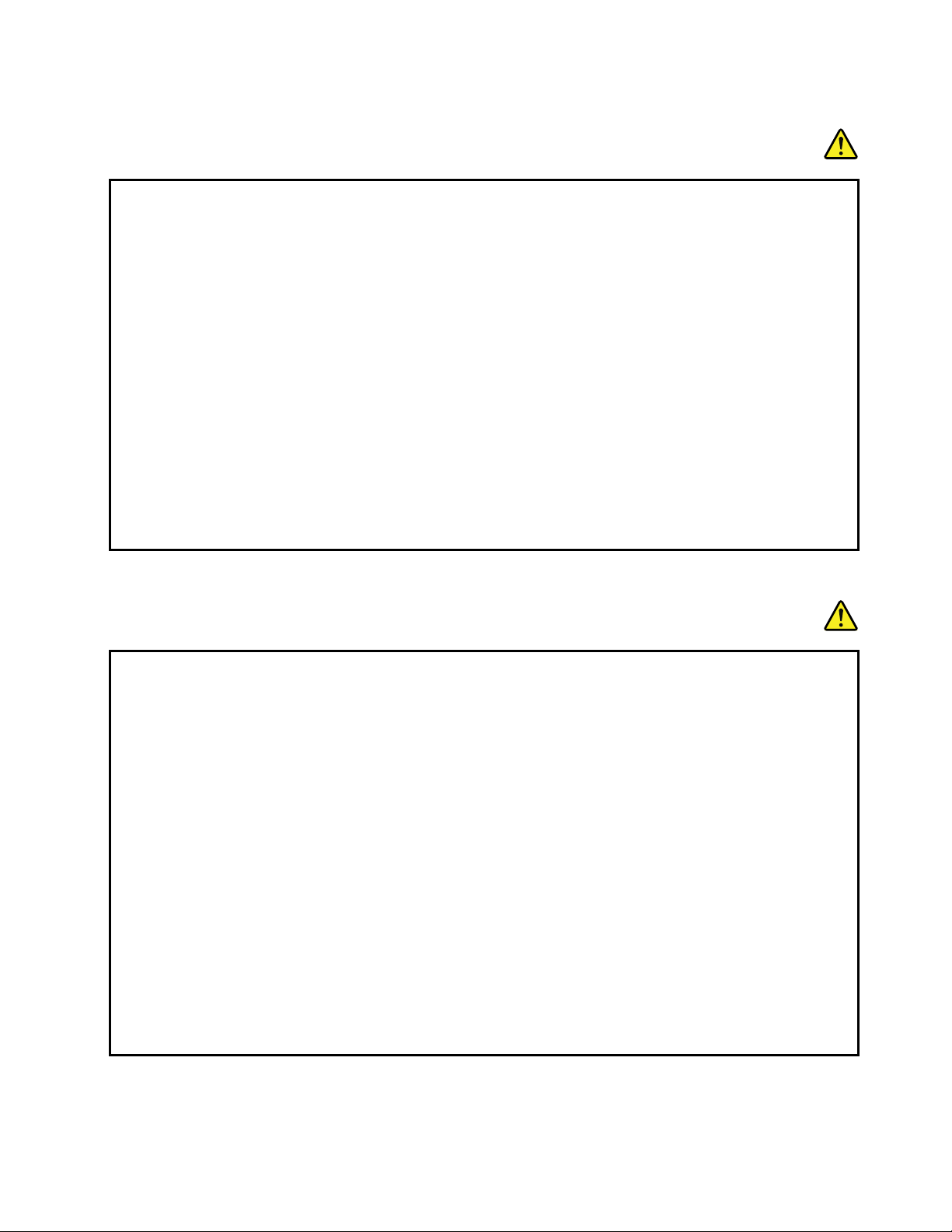
ﺍﻹﺷﻌﺎﺭﺍﻟﺨﺎﺹﺑﺒﻄﺎﺭﻳﺔﺍﻟﻠﻴﺜﻴﻮﻡﺍﻟﺨﻠﻮﻳﺔﺑﺤﺠﻢﺍﻟﻌﻤﻠﺔﺍﻟﻤﻌﺪﻧﻴﺔ
ﺧﻄﺮ
ﻳﻤﻜﻦﻣﻮﺍﺟﻬﺔﺧﻄﺮﺍﻻﻧﻔﺠﺎﺭﺍﺫﺍﺗﻢﺍﺳﺘﺒﺪﺍﻝﺍﻟﺒﻄﺎﺭﻳﺔﺑﻄﺮﻳﻘﺔﻏﻴﺮﺻﺤﻴﺤﺔ.
ﻋﻨﺪﺗﻐﻴﻴﺮﺑﻄﺎﺭﻳﺔﺍﻟﻠﻴﺜﻴﻮﻡ،ﺍﺳﺘﺨﺪﻡﺑﻄﺎﺭﻳﺔﻣﻦﻧﻔﺲﺍﻟﻨﻮﻉﺃﻭﺑﻄﺎﺭﻳﺔﻣﻦﻧﻮﻉﻣﺘﻮﺍﻓﻖﺗﻮﺻﻲﺑﻪﺍﻟﺠﻬﺔﺍﻟﻤﺼﻨﻌﺔ.ﺗﺤﺘﻮﻱﺍﻟﺒﻄﺎﺭﻳﺔﻋﻠﻰﻣﺎﺩﺓﺍﻟﻠﻴﺜﻴﻮﻡﻭﻗﺪ
ﺗﻨﻔﺠﺮﺇﺫﺍﺗﻢﺍﺳﺘﺨﺪﺍﻣﻬﺎ،ﺃﻭﺍﻟﺘﻌﺎﻣﻞﻣﻌﻬﺎ،ﺃﻭﺍﻟﺘﺨﻠﺺﻣﻨﻬﺎﺑﻄﺮﻳﻘﺔﻏﻴﺮﺳﻠﻴﻤﺔ.
ﻻﺗﻘﻢﺑﻤﺎﻳﻠﻲ:
•ﺇﻟﻘﺎﺀﺍﻟﺒﻄﺎﺭﻳﺔﺃﻭﻏﻤﺮﻫﺎﻓﻲﺍﻟﻤﺎﺀ
•ﺍﻟﺘﺴﺨﻴﻦﻷﻛﺜﺮﻣﻦ100°ﺩﺭﺟﺔﻣﺌﻮﻳﺔ)212°ﻓﻬﺮﻧﻬﺎﻳﺖ(
•ﺍﻻﺻﻼﺡﺃﻭﻣﺤﺎﻭﻟﺔﺍﻟﻔﻚ
ﻗﻢﺑﺎﻟﺘﺨﻠﺺﻣﻦﺍﻟﺒﻄﺎﺭﻳﺔﻋﻠﻰﺍﻟﻨﺤﻮﺍﻟﺬﻱﺗﺘﻄﻠﺒﻪﺍﻟﻘﻮﺍﻧﻴﻦﺍﻟﻤﺤﻠﻴﺔﺃﻭﺍﻟﻠﻮﺍﺋﺢﺍﻟﺘﻨﻈﻴﻤﻴﺔ.
ﺗﻨﻄﺒﻖﺍﻟﻌﺒﺎﺭﺓﺍﻟﺘﺎﻟﻴﺔﻋﻠﻰﺍﻟﻤﺴﺘﺨﺪﻣﻴﻦﺍﻟﻤﻮﺟﻮﺩﻳﻦﻓﻲﻭﻻﻳﺔﻛﺎﻳﻔﻮﺭﻧﻴﺎ،ﺍﻟﻮﻻﻳﺎﺕﺍﻟﻤﺘﺤﺪﺓﺍﻷﻣﺮﻳﻜﻴﺔ.
ﻣﻌﻠﻮﻣﺎﺕﻋﻦﻣﺎﺩﺓﺍﻟﺒﺮﻛﻠﻮﺭﺍﺕﻟﻜﺎﻟﻴﻔﻮﺭﻧﻴﺎ:
ﺍﻟﻤﻨﺘﺠﺎﺕﺍﻟﺘﻲﺗﺤﺘﻮﻱﻋﻠﻰﺑﻄﺎﺭﻳﺔﺍﻟﻠﻴﺜﻴﻮﻡCR)ﺛﺎﻧﻲﺃﻛﺴﻴﺪﺍﻟﻤﻨﺠﻨﻴﺰ(ﻗﺪﺗﺤﺘﻮﻱﻋﻠﻰﻣﺎﺩﺓﺍﻟﺒﺮﻛﻠﻮﺭﺍﺕ.
ﻣﺎﺩﺓﺍﻟﺒﺮﻛﻠﻮﺭﺍﺕ-ﻗﺪﻳﺘﻢﺗﻄﺒﻴﻖﻣﻌﺎﻟﺠﺔﺧﺎﺻﺔ.ﺭﺍﺟﻊhttp://www.dtsc.ca.gov/hazardouswaste/perchlorate.
ﺍﻟﺤﺮﺍﺭﺓﻭﺗﻬﻮﻳﺔﺍﻟﻤﻨﺘﺞ
ﺧﻄﺮ
ﺇﻥﺃﺟﻬﺰﺓﺍﻟﻜﻤﺒﻴﻮﺗﺮﻭﻣﻬﺎﻳﺌﺎﺕﻃﺎﻗﺔﺍﻟﺘﻴﺎﺭﺍﻟﻤﺘﺮﺩﺩﻭﺍﻟﻜﺜﻴﺮﻣﻦﺍﻷﺟﻬﺰﺓﺍﻟﻤﻠﺤﻘﺔﺗﻮﻟﺪﺣﺮﺍﺭﺓﻋﻨﺪﺗﺸﻐﻴﻠﻬﺎﻭﻋﻨﺪﺷﺤﻦﺍﻟﺒﻄﺎﺭﻳﺎﺕ.ﻗﺪﺗﻮّﻟﺪﺃﺟﻬﺰﺓﺍﻟﻜﻤﺒﻴﻮﺗﺮ
ﺍﻟﻤﺤﻤﻮﻟﺔﻛﻤﻴﺔﻛﺒﻴﺮﺓﻣﻦﺍﻟﺤﺮﺍﺭﺓﺑﺴﺒﺐﺣﺠﻤﻬﺎﺍﻟﻤﻀﻐﻮﻁ.ﺍﺣﺮﺹﻋﻠﻰﺍﺗﺒﺎﻉﺍﻹﺟﺮﺍﺀﺍﺕﺍﻟﻮﻗﺎﺋﻴﺔﺍﻷﺳﺎﺳﻴﺔﺍﻟﺘﺎﻟﻴﺔﺩﻭﻣًﺎ:
•ﻋﻨﺪﻣﺎﻳﻜﻮﻥﺍﻟﺤﺎﺳﺐﺍﻵﻟﻰﻣﺸﻐﻼﺃﻭﻋﻨﺪﻣﺎﺗﻜﻮﻥﺍﻟﺒﻄﺎﺭﻳﺔﻓﻰﻭﺿﻊﺍﻟﺸﺤﻦﻗﺪﺗﺼﺒﺢﺍﻟﻘﺎﻋﺪﺓﻭﺭﺍﺣﺔﺍﻟﻴﺪﻭﺃﺟﺰﺍﺀﺃﺧﺮﻯﺳﺎﺧﻨﺔ.ﺗﺠﻨﺐﻣﻼﻣﺴﺔﻳﺪﻳﻚ
ﺃﻭﺣﺠﺮﻙﺃﻭﺃﻱﺟﺰﺀﺁﺧﺮﻣﻦﺟﺴﺪﻙﻟﺠﺰﺀﺳﺎﺧﻦﻣﻦﺍﻟﻜﻤﺒﻴﻮﺗﺮﻟﻔﺘﺮﺓﻃﻮﻳﻠﺔ.ﻋﻨﺪﺍﺳﺘﺨﺪﺍﻣﻚﻟﻠﻮﺣﺔﺍﻟﻤﻔﺎﺗﻴﺢ،ﺗﺠﻨﺐﺗﺮﻙﻛﻔﻴﻚﻋﻠﻰﺳﻨﺎﺩﺍﻟﻜﻔﻴﻦ
ﻟﻔﺘﺮﺓﻃﻮﻳﻠﺔﻣﻦﺍﻟﻮﻗﺖ.ﻳﻮّﻟﺪﺍﻟﻜﻤﺒﻴﻮﺗﺮﺍﻟﺨﺎﺹﺑﻚﺑﻌﺾﺍﻟﺤﺮﺍﺭﺓﺃﺛﻨﺎﺀﺍﻟﺘﺸﻐﻴﻞﺍﻟﻌﺎﺩﻱ.ﻭﺗﻌﺘﻤﺪﻛﻤﻴﺔﺍﻟﺤﺮﺍﺭﺓﻋﻠﻰﻗﺪﺭﻧﺸﺎﻁﺍﻟﻨﻈﺎﻡﻭﻣﺴﺘﻮﻯﺷﺤﻦ
ﺍﻟﺒﻄﺎﺭﻳﺔ.ﻣﻼﻣﺴﺔﺍﻟﺤﺎﺳﺐﺑﺠﺴﺪﻙﻟﻤﺪﺓﻃﻮﻳﻠﺔ،ﺣﺘﻰﻭﻟﻮﻣﻦﺧﻼﻝﺍﻟﻤﻼﺑﺲ،ﻗﺪﺗﺆﺩﻯﺍﻟﻰﻋﺪﻡﺍﻟﺮﺍﺣﺔﺃﻭﺍﻟﻰﺣﺮﻭﻕﺟﻠﺪﻳﺔ.ﺑﺸﻜﻞﺩﻭﺭﻱ،ﻗﻢﺑﺄﺧﺬ
ﻓﺘﺮﺍﺕﺍﺳﺘﺮﺍﺣﺔﻣﻦﺍﺳﺘﺨﺪﺍﻡﻟﻮﺣﺔﺍﻟﻤﻔﺎﺗﻴﺢﻭﺫﻟﻚﺑﺮﻓﻊﻳﺪﻳﻚﻋﻦﺳﻨﺎﺩﺍﻟﻜﻔﻴﻦ؛ﻭﺍﺣﺮﺹﻋﻠﻰﻋﺪﻡﺍﺳﺘﺨﺪﺍﻡﻟﻮﺣﺔﺍﻟﻤﻔﺎﺗﻴﺢﻟﻔﺘﺮﺓﻃﻮﻳﻠﺔ.
•ﻻﺗﻘﻢﺑﺘﺸﻐﻴﻞﺍﻟﻜﻤﺒﻴﻮﺗﺮﺃﻭﺷﺤﻦﺍﻟﺒﻄﺎﺭﻳﺔﺑﺎﻟﻘﺮﺏﻣﻦﻣﻮﺍﺩﻗﺎﺑﻠﺔﻟﻼﺷﺘﻌﺎﻝﺃﻭﻓﻲﺑﻴﺌﺎﺕﻣﺘﻔﺠﺮﺓ.
•ﺗﻢﺗﺰﻭﻳﺪﺍﻟﻤﻨﺘﺞﺑﻔﺘﺤﺎﺕﺗﻬﻮﻳﺔ،ﻭ/ﺃﻭﻣﺮﺍﻭﺡ،ﻭ/ﺃﻭﺑﺎﻟﻮﻋﺎﺕﺣﺮﺍﺭﻳﺔﻟﺘﻮﻓﻴﺮﺍﻟﺴﻼﻣﺔ،ﻭﺍﻟﺮﺍﺣﺔ،ﻭﺍﻟﺘﺸﻐﻴﻞﺍﻟﻤﻮﺛﻮﻕ.ﻗﺪﺗﺘﻢﺇﻋﺎﻗﺔﻫﺬﻩﺍﻟﻤﻴﺰﺍﺕﺑﺸﻜﻞ
ﻏﻴﺮﻣﻘﺼﻮﺩﻣﻦﺧﻼﻝﻭﺿﻊﺍﻟﻤﻨﺘﺞﻋﻠﻰﺳﺮﻳﺮ،ﺃﻭﺃﺭﻳﻜﺔ،ﺃﻭﺳﺠﺎﺩﺓ،ﺃﻭﺳﻄﺢﻣﺮﻥﺁﺧﺮ.ﻻﺗﻘﻢﻣﻄﻠﻘًﺎﺑﺴﺪﻫﺬﻩﺍﻟﻤﻴﺰﺍﺕ،ﺃﻭﺗﻐﻄﻴﺘﻬﺎ،ﺃﻭﺗﻌﻄﻴﻠﻬﺎ.
•ﻳﺘﻮﻟﺪﻋﻦﻣﺤﻮّﻝﺍﻟﺘﻴﺎﺭﺍﻟﻜﻬﺮﺑﻲﺣﺮﺍﺭﺓﻋﻨﺪﻣﺎﻳﻜﻮﻥﻣﺘﺼﻼًﺑﻤﺨﺮﺝﺍﻟﺘﻴﺎﺭﺍﻟﻜﻬﺮﺑﻲﻭﺍﻟﻜﻤﺒﻴﻮﺗﺮﺍﻟﺨﺎﺹﺑﻚ.ﻻﺗﻀﻊﺍﻟﻤﺤﻮﻝﻣﻼﻣﺴًﺎﻷﻯﺟﺰﺀﻣﻦ
ﺃﺟﺰﺍﺀﺟﺴﺪﻙﺃﺛﻨﺎﺀﺍﺳﺘﺨﺪﺍﻣﻪ.ﻻﺗﺴﺘﺨﺪﻡﻣﺤﻮﻝﺍﻟﺘﻴﺎﺭﺍﻟﻤﺘﺮﺩﺩﺍﺑﺪًﺍﻟﺘﺪﻓﺌﺔﺟﺴﺪﻙ.ﻣﻼﻣﺴﺔﺍﻟﺤﺎﺳﺐﺑﺠﺴﺪﻙﻟﻤﺪﺓﻃﻮﻳﻠﺔ،ﺣﺘﻰﻭﻟﻮﻣﻦﺧﻼﻝﺍﻟﻤﻼﺑﺲ،
ﻗﺪﺗﺆﺩﻯﺍﻟﻰﺣﺮﻭﻕﺟﻠﺪﻳﺔ.
ﻟﺴﻼﻣﺘﻚﺍﻟﺸﺨﺼﻴﺔ،ﺍﺣﺮﺹﻋﻠﻰﺍﺗﺒﺎﻉﺍﻹﺟﺮﺍﺀﺍﺕﺍﻟﻮﻗﺎﺋﻴﺔﺍﻷﺳﺎﺳﻴﺔﺍﻟﺘﺎﻟﻴﺔﻓﻴﻤﺎﻳﺘﻌﻠﻖﺑﺎﻟﻜﻤﺒﻴﻮﺗﺮﺍﻟﺨﺎﺹﺑﻚ:
•ﺍﺣﺘﻔﻆﺑﺎﻟﻐﻄﺎﺀﻣﻐﻠﻘًﺎﻋﻨﺪﻣﺎﻳﻜﻮﻥﺍﻟﻜﻤﺒﻴﻮﺗﺮﻣﺘﺼﻼً.
•ﺍﻓﺤﺺﺍﻟﺠﺰﺀﺍﻟﺨﺎﺭﺟﻲﻣﻦﺍﻟﻜﻤﺒﻴﻮﺗﺮﺑﺎﻧﺘﻈﺎﻡﻟﻠﺘﺄﻛﺪﻣﻦﻋﺪﻡﺗﺮﺍﻛﻢﺍﻷﺗﺮﺑﺔ.
•ﺍﺯﺍﻟﺔﺍﻷﺗﺮﺑﺔﻣﻦﺍﻟﻔﺘﺤﺎﺕﻭﺃﻱﺛﻘﻮﺏﻓﻲﺍﻟﻮﺍﺟﻬﺔﺍﻷﻣﺎﻣﻴﺔ.ﻗﺪﻳﻠﺰﻡﺇﺟﺮﺍﺀﻋﻤﻠﻴﺎﺕﺍﻟﺘﻨﻈﻴﻒﺑﺸﻜﻞﻣﺴﺘﻤﺮﻷﺟﻬﺰﺓﺍﻟﻜﻤﺒﻴﻮﺗﺮﺍﻟﺘﻲﺗﻮﺟﺪﻓﻲﻣﻨﺎﻃﻖ
ﺗﺘﻜﺎﺛﺮﺑﻬﺎﺍﻷﺗﺮﺑﺔﺃﻭﻓﻲﺍﻟﻤﻨﺎﻃﻖﺍﻟﻤﺰﺩﺣﻤﺔ.
•ﻻﺗﻘﻢﺑﺈﻋﺎﻗﺔﺃﻱﻓﺘﺤﺎﺕﺗﻬﻮﻳﺔﺃﻭﺳﺪﻫﺎ.
•ﻻﺗﻘﻢﺑﺘﺸﻐﻴﻞﺍﻟﻜﻤﺒﻴﻮﺗﺮﺍﻟﺨﺎﺹﺑﻚﺩﺍﺧﻞﻗﻄﻊﺍﻷﺛﺎﺙ،ﺇﺫﻗﺪﻳﺆﺩﻱﺫﻟﻚﻟﺰﻳﺎﺩﺓﻣﺨﺎﻃﺮﺯﻳﺎﺩﺓﺍﻟﺤﺮﺍﺭﺓ.
•ﻳﺠﺐﺃﻻﺗﺘﺠﺎﻭﺯﺩﺭﺟﺎﺕﺣﺮﺍﺭﺓﺍﻟﻬﻮﺍﺀﺍﻟﻤﺘﺪﻓﻖﻓﻲﺍﻟﻜﻤﺒﻴﻮﺗﺮ35°ﻣﺌﻮﻳﺔ)95°ﻓﻬﺮﻧﻬﺎﻳﺖ(.
xi
© Copyright Lenovo 2011
Page 14
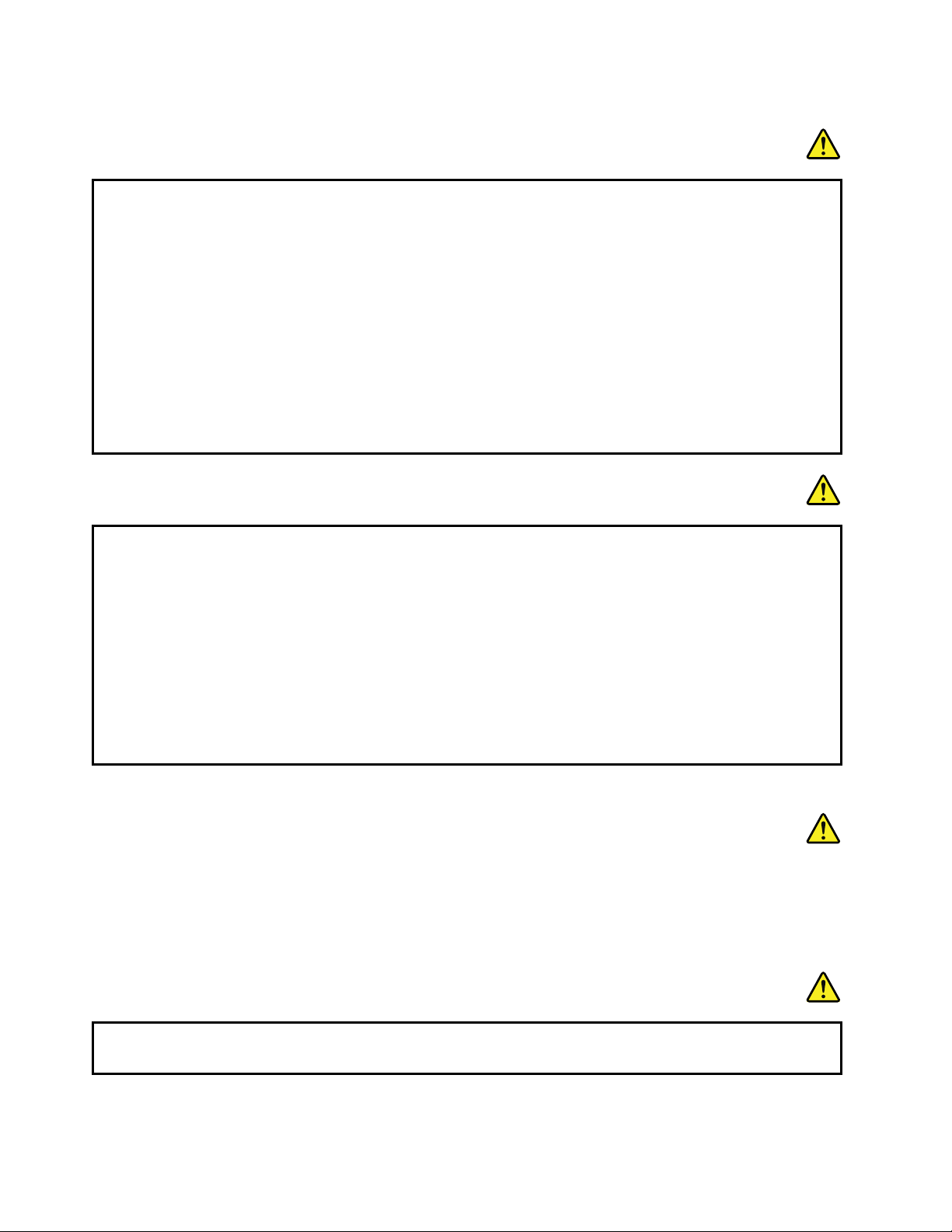
ﻣﻌﻠﻮﻣﺎﺕﺍﻟﺴﻼﻣﺔﺍﻟﺨﺎﺻﺔﺑﺎﻟﺘﻴﺎﺭﺍﻟﻜﻬﺮﺑﻲ
ﺧﻄﺮ
ﻳﺸﻜﻞﺍﻟﺘﻴﺎﺭﺍﻟﻜﻬﺮﺑﻲﺍﻟﺼﺎﺩﺭﻣﻦﻛﺒﻼﺕﺍﻟﻄﺎﻗﺔﻭﺍﻟﻬﻮﺍﺗﻒﻭﺍﻻﺗﺼﺎﻻﺕﺧﻄﻮﺭﺓﺑﺎﻟﻐﺔ.
ﻟﺘﻔﺎﺩﻱﻣﺨﺎﻃﺮﺍﻟﺘﻌﺮﺽﻟﺼﺪﻣﺎﺕﻛﻬﺮﺑﺎﺋﻴﺔ:
•ﻻﺗﺴﺘﺨﺪﻡﺍﻟﻜﻤﺒﻴﻮﺗﺮﺍﻟﺨﺎﺹﺑﻚﺧﻼﻝﺃﺛﻨﺎﺀﻋﺎﺻﻔﺔﺑﺮﻗﻴﺔ.
•ﻻﺗﻘﻢﺑﺘﻮﺻﻴﻞﺃﻱﻛﺎﺑﻼﺕﺃﻭﻓﺼﻠﻬﺎﺃﻭﺍﻟﻘﻴﺎﻡﺑﺄﻱﻋﻤﻠﻴﺎﺕﺗﺮﻛﻴﺐﺃﻭﺻﻴﺎﻧﺔﺃﻭﺇﻋﺎﺩﺓﺗﻜﻮﻳﻦﻟﻬﺬﺍﺍﻟﻤﻨﺘﺞﺃﺛﻨﺎﺀﺍﻟﻌﻮﺍﺻﻒﺍﻟﻜﻬﺮﺑﻴﺔ.
•ﻗﻢﺑﺘﻮﺻﻴﻞﺟﻤﻴﻊﺃﺳﻼﻙﺍﻟﻄﺎﻗﺔﺑﻤﺄﺧﺬﻛﻬﺮﺑﺎﺋﻲﺗﻢﺗﻮﺻﻴﻠﻪﻭﺗﺄﺭﻳﻀﻪﺑﺸﻜﻞﺳﻠﻴﻢ.
•ﻗﻢﺑﺘﻮﺻﻴﻞﺃﻱﺟﻬﺎﺯﺳﻴﺘﻢﺗﻮﺻﻴﻠﻪﺑﻬﺬﺍﺍﻟﻤﻨﺘﺞﺑﻤﻘﺎﺑﺲﺗﻢﺗﻮﺻﻴﻠﻬﺎﺑﺸﻜﻞﺳﻠﻴﻢ.
•ﻣﺘﻰﺃﻣﻜﻦ،ﺍﺳﺘﺨﺪﻡﻳﺪًﺍﻭﺍﺣﺪﺓﻓﻘﻂﻟﺘﻮﺻﻴﻞﻛﺒﻼﺕﺍﻹﺷﺎﺭﺓﺃﻭﻓﺼﻠﻬﺎ.
•ﻻﺗﻘﻢﻣﻄﻠﻘًﺎﺑﺘﺸﻐﻴﻞﺃﻱﺟﻬﺎﺯﻓﻲﺣﺎﻟﺔﻭﺟﻮﺩﺣﺮﻳﻖﺃﻭﻣﺎﺀﺃﻭﺗﻠﻒﺑﺎﻟﻤﻜﻮﻧﺎﺕ.
•ﺍﻓﺼﻞﺃﺳﻼﻙﺍﻟﻄﺎﻗﺔﺍﻟﻤﺘﺼﻠﺔ،ﻭﺣﺰﻣﺔﺍﻟﺒﻄﺎﺭﻳﺔ،ﻭﺟﻤﻴﻊﺍﻟﻜﺒﻼﺕﻗﺒﻞﻓﺘﺢﺃﻏﻄﻴﺔﺍﻷﺟﻬﺰﺓ،ﻣﺎﻟﻢﺗﺮﺩﺇﺭﺷﺎﺩﺍﺕﺑﺨﻼﻑﺫﻟﻚﻓﻲﺇﺟﺮﺍﺀﺍﺕﺍﻟﺘﺮﻛﻴﺐ
ﻭﺍﻟﺘﻜﻮﻳﻦ.
•ﻻﺗﺴﺘﺨﺪﻡﺍﻟﺤﺎﺳﺐﺣﺘﻰﻳﺘﻢﺍﺣﺘﻮﺍﺀﻛﺎﻓﺔﺍﻷﺟﺰﺍﺀﺍﻟﺪﺍﺧﻠﻴﺔﻓﻲﻣﻜﺎﻧﻬﺎ.ﻻﺗﺴﺘﺨﺪﻡﺍﻟﺤﺎﺳﻮﺏﻋﻨﺪﻣﺎﺗﻜﻮﻥﺍﻷﺟﺰﺍﺀﻭﺍﻟﺪﻭﺍﺋﺮﺍﻟﺪﺍﺧﻠﻴﺔﻣﻜﺸﻮﻓﺔ.
ﺧﻄﺮ
•ﻗﻢﺑﺘﻮﺻﻴﻞﺍﻟﻜﺒﻼﺕﻭﻓﺼﻠﻬﺎﻋﻠﻰﺍﻟﻨﺤﻮﺍﻟﻤﻮﺿﺢﻓﻲﺍﻹﺟﺮﺍﺀﺍﺕﺍﻟﺘﺎﻟﻴﺔﻋﻨﺪﺗﺮﻛﻴﺐﺍﻷﻏﻄﻴﺔ،ﺃﻭﺗﺤﺮﻳﻜﻬﺎ،ﺃﻭﻓﺘﺤﻬﺎﻋﻠﻰﻫﺬﺍﺍﻟﻤﻨﺘﺞﺃﻭﺍﻷﺟﻬﺰﺓ
ﺍﻟﻤﺘﺼﻠﺔﺑﻪ.
ﻟﻠﻔﺼﻞ:
١.ﻗﻢﺑﺈﻳﻘﺎﻑﺗﺸﻐﻴﻞﻛﻞﺷﻲء.
٢.ﺃﻭﻻً،ﺍﻧﺰﻉﺃﺳﻼﻙﺍﻟﻄﺎﻗﺔﻣﻦﺍﻟﻤﻘﺎﺑﺲ.
٣.ﺍﻧﺰﻉﻛﺒﻼﺕﺍﻹﺷﺎﺭﺓﻣﻦﺍﻟﻤﻮﺻﻼﺕ.
٤.ﺍﻧﺰﻉﺟﻤﻴﻊﺍﻟﻜﺒﻼﺕﻣﻦﺍﻷﺟﻬﺰﺓ.
ﻟﻼﺗﺼﺎﻝ:
١.ﻗﻢﺑﺈﻳﻘﺎﻑﺗﺸﻐﻴﻞﻛﻞﺷﻲء.
٢.ﺃﻭﻻً،ﻗﻢﺑﺘﻮﺻﻴﻞﺟﻤﻴﻊﺍﻟﻜﺒﻼﺕﺑﺎﻷﺟﻬﺰﺓ.
٣.ﻗﻢﺑﺘﻮﺻﻴﻞﻛﺒﻼﺕﺍﻹﺷﺎﺭﺓﺑﺎﻟﻤﻮﺻﻼﺕ.
٤.ﻗﻢﺑﺘﻮﺻﻴﻞﺃﺳﻼﻙﺍﻟﻄﺎﻗﺔﺑﺎﻟﻤﻘﺎﺑﺲ.
٥.ﻗﻢﺑﺘﺸﻐﻴﻞﺍﻷﺟﻬﺰﺓ.
ﻳﺠﺐﻓﺼﻞﺳﻠﻚﺍﻟﻜﻬﺮﺑﺎﺀﻋﻦﺍﻟﻤﺨﺮﺝﺍﻟﺤﺎﺋﻄﻲﺃﻭﺍﻟﻤﻘﺒﺲﻗﺒﻞﺍﻟﺒﺪﺀﻓﻲﺗﺮﻛﻴﺐﺑﺎﻗﻲﺍﻟﻜﺎﺑﻼﺕﺍﻟﻜﻬﺮﺑﺎﺋﻴﺔﺍﻟﻤﺘﺼﻠﺔﺑﺎﻟﺤﺎﺳﺐ.
ﻳﻤﻜﻦﺇﻋﺎﺩﺓﺗﻮﺻﻴﻞﺳﻠﻚﺍﻟﻄﺎﻗﺔﺑﺎﻟﻤﻘﺒﺲﺍﻟﺤﺎﺋﻄﻲﺃﻭﺍﻟﻤﻘﺒﺲﻓﻘﻂﺑﻌﺪﺗﻮﺻﻴﻞﺟﻤﻴﻊﺍﻟﻜﺒﻼﺕﺍﻟﻜﻬﺮﺑﻴﺔﺍﻷﺧﺮﻯﺑﺎﻟﻜﻤﺒﻴﻮﺗﺮ.
ﺑﻴﺎﻥﺗﻮﺍﻓﻖﻣﻨﺘﺠﺎﺕﺍﻟﻠﻴﺰﺭ
ﺗﺤﺬﻳﺮ:
ﻋﻨﺪﺗﺜﺒﻴﺖﻣﻨﺘﺠﺎﺕﺍﻟﻠﻴﺰﺭ)ﻣﺜﻞﺃﻗﺮﺍﺹCD-ROMﺃﻭﻣﺤﺮﻛﺎﺕﺗﺸﻐﻴﻞﺃﻗﺮﺍﺹDVDﺃﻭﺃﺟﻬﺰﺓﺍﻷﻟﻴﺎﻑﺍﻟﺒﺼﺮﻳﺔﺃﻭﺍﻟﻨﻮﺍﻗﻞ(،ﻻﺣﻆﻣﺎﻳﻠﻲ:
•ﻻﺗﻘﻢﺑﻨﺰﻉﺍﻟﻐﻄﺎﺀ.ﻗﺪﻳﻨﺘﺞﻋﻦﻧﺰﻉﻏﻄﺎﺀﻣﻨﺘﺞﻟﻴﺰﺭﺍﻟﺘﻌﺮﺽﻷﺷﻌﺔﻟﻴﺰﺭﻓﻲﻣﻨﺘﻬﻰﺍﻟﺨﻄﻮﺭﺓ.ﻻﺗﻮﺟﺪﺃﺟﺰﺍﺀﻳﻤﻜﻦﺻﻴﺎﻧﺘﻬﺎﺩﺍﺧﻞﺍﻟﺠﻬﺎﺯ.
•ﻗﺪﻳﻨﺘﺞﻋﻦﺍﺳﺘﺨﺪﺍﻡﻣﻔﺎﺗﻴﺢﺃﻭﺗﻨﻔﻴﺬﻋﻤﻠﻴﺎﺕﺿﺒﻂﺃﻭﺍﺟﺮﺍﺀﺍﺕﺑﻄﺮﻳﻘﺔﻣﺨﺘﻠﻔﺔﻋﻤﺎﻫﻮﻣﺤﺪﺩﻫﻨﺎﺍﻟﺘﻌﺮﺽﻷﺷﻌﺔﻟﻴﺰﺭﻓﻲﻣﻨﺘﻬﻰﺍﻟﺨﻄﻮﺭﺓ.
ﺧﻄﺮ
ﺗﺤﺘﻮﻱﺑﻌﺾﻣﻨﺘﺠﺎﺕﺍﻟﻠﻴﺰﺭﻋﻠﻰﺻﻤﺎﻡﺛﻨﺎﺋﻲﻟﻴﺰﺭﻱﻣﻀﻤﻦﻣﻦClass 3AﺃﻭClass 3B.ﻻﺣﻆﻣﺎﻳﻠﻲ.
ﺗﻨﺒﻌﺚﺃﺷﻌﺔﻟﻴﺰﺭﻋﻨﺪﺍﻟﻔﺘﺢ.ﻻﺗﺤﺪﻕﻓﻲﺍﻟﺸﻌﺎﻉﻭﻻﺗﻨﻈﺮﺑﻄﺮﻳﻘﺔﻣﺒﺎﺷﺮﺓﺑﺎﺳﺘﺨﺪﺍﻡﺃﺩﻭﺍﺕﺑﺼﺮﻳﺔﻭﺗﺠﻨﺐﺍﻟﺘﻌﺮﺽﺍﻟﻤﺒﺎﺷﺮﻟﻠﺸﻌﺎﻉ.
xiiﻭ
ﺩﻟﻴﻞﺍﻟﻤﺴﺘﺨﺪﻡ
Page 15
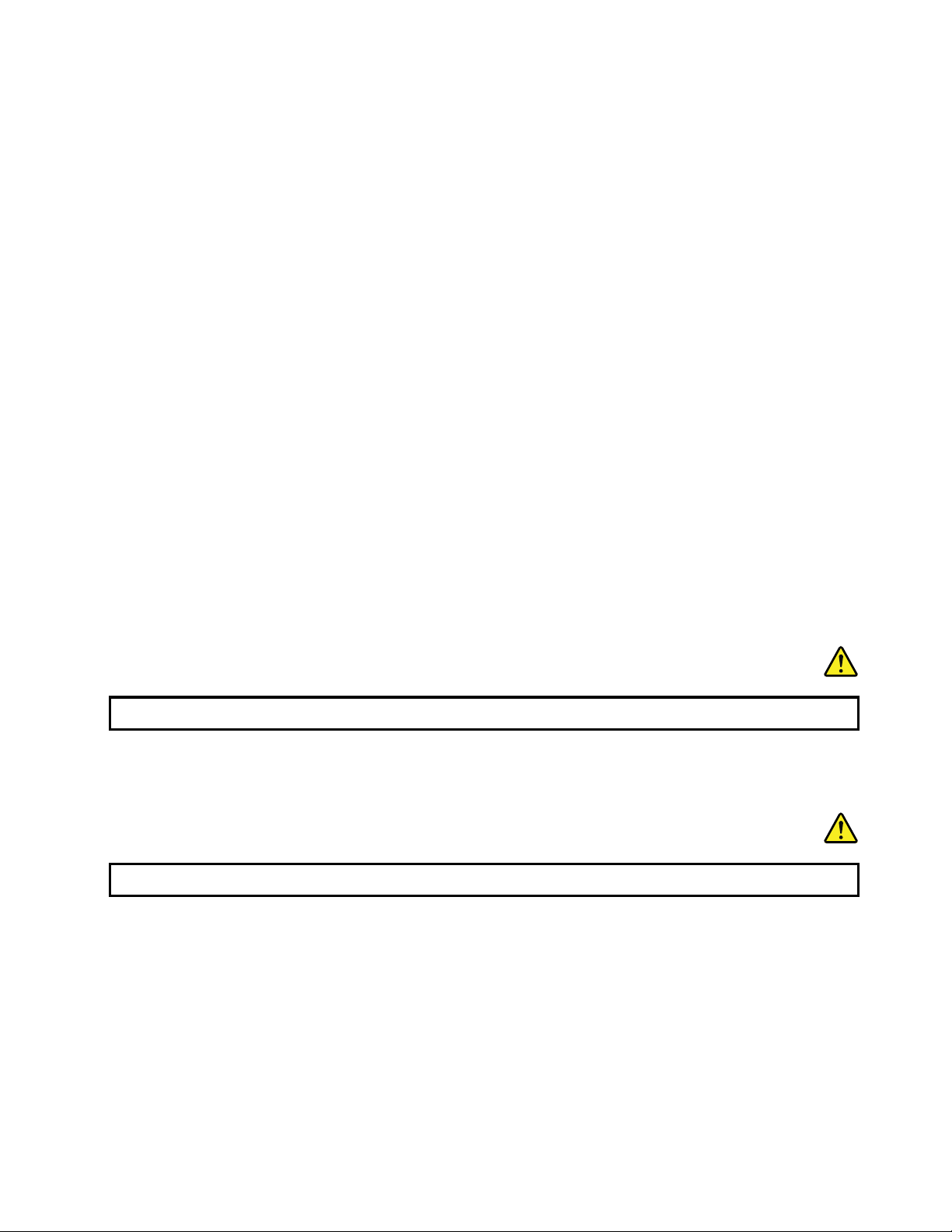
ﺇﺷﻌﺎﺭﺧﺎﺹﺑﺸﺎﺷﺎﺕﺍﻟﻜﺮﻳﺴﺘﺎﻝﺍﻟﺴﺎﺋﻞ(LCD)
ﺗﺤﺬﻳﺮ:
ﺑﺎﻟﻨﺴﺒﺔﻟﻠﻤﻨﺘﺠﺎﺕﺫﺍﺕﻣﺼﺎﺑﻴﺢﺍﻟﻔﻠﻮﺭﻳﺴﻨﺖﺍﻟﺘﻲﺗﺤﺘﻮﻯﻋﻠﻰﺍﻟﺰﺋﺒﻖ)ﺃﻱﻟﻴﺴﺖﻣﻦﻧﻮﻉLED(
•ﻳﺤﺘﻮﻯﻣﺼﺒﺎﺡﺍﻟﻔﻠﻮﺭﻳﺴﻨﺖﻓﻰﺷﺎﺷﺔlcdﻋﻠﻰﺍﻟﺰﺋﺒﻖ؛ﻗﻢﺑﺎﻟﺘﺨﻠﺺﻣﻨﻬﺎﺣﺴﺐﺍﻟﻘﻮﺍﻧﻴﻦﺍﻟﻤﺤﻠﻴﺔﺃﻭﺍﻟﺪﻭﻟﻴﺔﺃﻭﺍﻟﻔﻴﺪﺭﺍﻟﻴﺔ.
•ﻳﺘﻢﺻﻨﻊﺷﺎﺷﺔLCDﻣﻦﺍﻟﺰﺟﺎﺝ،ﻭﻳﻤﻜﻦﺃﻥﺗﺆﺩﻯﺍﻟﻤﻌﺎﻣﻠﺔﺍﻟﻘﺎﺳﻴﺔﺃﻭﺳﻘﻮﻁﺍﻟﻜﻤﺒﻴﻮﺗﺮﺇﻟﻰﻛﺴﺮﻫﺎ.ﻓﻲﺣﺎﻟﺔﺍﻧﻜﺴﺎﺭﺷﺎﺷﺔLCDﻭﻧﻔﺎﺫﺍﻟﺴﺎﺋﻞ
ﺍﻟﺪﺍﺧﻠﻲﺇﻟﻰﻋﻴﻨﻴﻚﺃﻭﻳﺪﻳﻚ،ﻗﻢﺑﻐﺴﻞﺍﻟﻤﻨﺎﻃﻖﺍﻟﻤﺘﺄﺛﺮﺓﺑﺎﻟﺴﺎﺋﻞﻋﻠﻰﺍﻟﻔﻮﺭﺑﺎﻟﻤﺎﺀﻟﻤﺪﺓﻻﺗﻘﻞﻋﻦ15ﺩﻗﻴﻘﺔ؛ﻓﻲﺣﺎﻟﺔﻭﺟﻮﺩﺃﻱﺃﻋﺮﺍﺽﺑﻌﺪﺍﻟﻐﺴﻴﻞ،
ﺍﺣﺼﻞﻋﻠﻰﺍﻟﺮﻋﺎﻳﺔﺍﻟﻄﺒﻴﺔ.
ﺍﺳﺘﺨﺪﺍﻡﺳﻤﺎﻋﺎﺕﺍﻟﺮﺃﺱﺃﻭﺳﻤﺎﻋﺎﺕﺍﻷﺫﻥ
ﺇﺫﺍﻛﺎﻥﺍﻟﻜﻤﺒﻴﻮﺗﺮﺍﻟﺨﺎﺹﺑﻚﻳﺤﺘﻮﻱﻋﻠﻰﻣﻮﺻﻞﻟﺴﻤﺎﻋﺎﺕﺍﻟﺮﺃﺱﻭﻣﻮﺻﻞﻟﺨﺮﺝﺍﻟﺼﻮﺕ،ﺍﺳﺘﺨﺪﻡﺩﻭﻣًﺎﻣﻮﺻﻞﺳﻤﺎﻋﺎﺕﺍﻟﺮﺃﺱﻟﺘﺸﻐﻴﻞﺳﻤﺎﻋﺎﺕﺍﻟﺮﺃﺱﺃﻭ
ﺳﻤﺎﻋﺎﺕﺍﻷﺫﻥ.
ﺗﺤﺬﻳﺮ:
ﻗﺪﺗﺆﺩﻱﺯﻳﺎﺩﺓﺍﻟﻀﻐﻂﺍﻟﺴﻤﻌﻲﺍﻟﻨﺎﺗﺞﻣﻦﺳﻤﺎﻋﺎﺕﺍﻷﺫﻥﻭﺳﻤﺎﻋﺎﺕﺍﻟﺮﺃﺱﺇﻟﻰﻓﻘﺪﺍﻥﺍﻟﺴﻤﻊ.ﺿﺒﻂﻭﺣﺪﺓﺗﻨﺎﻏﻢﺍﻷﺻﻮﺍﺕﻟﻠﺤﺪﺍﻷﻗﺼﻰﻳﺰﻳﺪﻣﻦﻗﻮﺓﻣﺨﺮﺟﺎﺕ
ﺳﻤﺎﻋﺎﺕﺍﻷﺫﻥﺃﻭﺳﻤﺎﻋﺎﺕﺍﻟﺮﺃﺱﻭﺑﺎﻟﺘﺎﻟﻲﻣﺴﺘﻮﻯﺍﻟﻀﻐﻂﺍﻟﺴﻤﻌﻲ.
ﻗﺪﻳﻤﺜﻞﺍﻻﻓﺮﺍﻁﻓﻲﺍﺳﺘﺨﺪﺍﻡﺳﻤﺎﻋﺎﺕﺍﻟﺮﺃﺱﺃﻭﺳﻤﺎﻋﺎﺕﺍﻷﺫﻥﻟﻔﺘﺮﺓﻃﻮﻳﻠﺔﻭﺑﺪﺭﺟﺔﺻﻮﺕﻣﺮﺗﻔﻌﺔﺟﺪًﺍﺧﻄﺮًﺍﻛﺒﻴﺮًﺍﻭﺫﻟﻚﺇﺫﺍﻛﺎﻧﺖﺍﻟﻤﻮﺻﻼﺕﺍﻟﺨﺎﺻﺔ
ﺑﺴﻤﺎﻋﺎﺕﺍﻟﺮﺃﺱﺃﻭﺍﻷﺫﻥﻻﺗﺘﻔﻖﻣﻊﻣﺤﺪﺩﺍﺕEN 50332-2.ﻳﺘﻮﺍﻓﻖﻣﻮﺻﻞﻣﺨﺮﺟﺎﺕﺳﻤﺎﻋﺎﺕﺍﻟﺮﺃﺱﺍﻟﺨﺎﺹﺑﺎﻟﺤﺎﺳﺐﻣﻊﻣﻮﺍﺻﻔﺎﺕﺍﻻﺗﺤﺎﺩﺍﻷﻭﺭﻭﺑﻲ
EN 50332-2ﺍﻟﻔﻘﺮﺓﺍﻟﻔﺮﻋﻴﺔ7.ﺗﺤﺪﺩﻫﺬﻩﺍﻟﻤﻮﺍﺻﻔﺎﺕﺍﻟﺤﺪﺍﻷﻗﺼﻰﻟﻠﺠﻬﺪﺍﻟﻜﻬﺮﺑﻲﻟﻤﺨﺮﺟﺎﺕﻧﻄﺎﻕﺍﻟﻤﺪﻯﺍﻟﻮﺍﺳﻊﺍﻟﺨﺎﺹﺑﺎﻟﺤﺎﺳﺐﺑـ150ﻣﻠﻲﻓﻮﻟﺖ.
ﻟﻠﻤﺴﺎﻋﺪﺓﻓﻲﺍﻟﺤﻤﺎﻳﺔﻣﻦﺍﻟﺘﻌﺮﺽﻟﻔﻘﺪﺍﻥﺍﻟﺴﻤﻊ،ﺗﺄﻛﺪﻣﻦﺗﻮﺍﻓﻖﺳﻤﺎﻋﺎﺕﺍﻟﺮﺃﺱﻭﺳﻤﺎﻋﺎﺕﺍﻷﺫﻥﺍﻟﺘﻲﺗﺴﺘﺨﺪﻣﻬﺎﻣﻊﺍﻟﻤﻌﻴﺎﺭEN 50332-2)ﺿﻤﻦﺣﺪﻭﺩ
ﺍﻟﻔﻘﺮﺓ7(ﻭﺫﻟﻚﺑﺤﻴﺚﻳﺼﻞﺍﻟﺠﻬﺪﺍﻟﻜﻬﺮﺑﻲﻟﻨﻄﺎﻕﺍﻟﻤﺪﻯﺍﻟﻮﺍﺳﻊﺇﻟﻰ75ﻣﻠﻠﻲﻓﻮﻟﺖ.ﻗﺪﻳﺆﺩﻱﺍﺳﺘﺨﺪﺍﻡﺳﻤﺎﻋﺎﺕﺍﻟﺮﺃﺱﺍﻟﺘﻲﻻﺗﺘﻮﺍﻓﻖﻣﻊEN 50332-2ﺇﻟﻰ
ﺍﺣﺘﻤﺎﻟﻴﺔﺍﻟﺘﻌﺮﺽﻟﻤﺨﺎﻃﺮﻭﺫﻟﻚﻧﺘﻴﺠﺔﻟﺸﺪﺓﺍﻟﺼﻮﺕﺍﻟﺘﻲﺗﺼﺪﺭﻋﻦﺗﻠﻚﺍﻟﺴﻤﺎﻋﺎﺕ.
ﺇﺫﺍﺗﻢﺇﺭﻓﺎﻕﺳﻤﺎﻋﺎﺕﺭﺃﺱﺃﻭﺳﻤﺎﻋﺎﺕﺃﺫﻥﻣﻊﺣﺎﺳﺐLenovoﺍﻟﺨﺎﺹﺑﻚﻛﻤﺠﻤﻮﻋﺔ،ﻓﺈﻥﻣﺠﻤﻮﻋﺔﺳﻤﺎﻋﺎﺕﺍﻟﺮﺃﺱﺃﻭﺍﻷﺫﻥﻭﺍﻟﻜﻤﺒﻴﻮﺗﺮﺗﺘﻮﺍﻓﻖﺑﺎﻟﻔﻌﻞﻣﻊ
ﺗﺤﺪﻳﺪﺍﺕEN 50332-1.ﻭﺇﺫﺍﺗﻢﺍﺳﺘﺨﺪﺍﻡﺳﻤﺎﻋﺎﺕﺭﺃﺱﺃﻭﺳﻤﺎﻋﺎﺕﺃﺫﻥﻣﺨﺘﻠﻔﺔ،ﻓﺘﺄﻛﺪﻣﻦﺗﻮﺍﻓﻘﻬﺎﻣﻊEN 50332-1)ﺍﻟﻔﻘﺮﺓ6.5ﻗﻴﻢﺍﻟﺤﺪﻭﺩ(.ﻳﻤﺜﻞﺍﺳﺘﺨﺪﺍﻡ
ﺳﻤﺎﻋﺎﺕﺭﺃﺱﻏﻴﺮﻣﺘﻮﺍﻓﻘﺔﻣﻊEN 50332-1ﺧﻄﺮًﺍﺑﺴﺒﺐﻣﺴﺘﻮﻳﺎﺕﺿﻐﻂﺍﻟﺼﻮﺕﺍﻟﺰﺍﺋﺪﺓ.
ﻣﻌﻠﻮﻣﺎﺕﺍﻟﺴﻼﻣﺔﺍﻹﺿﺎﻓﻴﺔ
ﺧﻄﺮ
ﻗﺪﺗﺸﻜﻞﺍﻷﻛﻴﺎﺱﺍﻟﺒﻼﺳﺘﻴﻜﻴﺔﺧﻄﻮﺭﺓ.ﺍﺣﺘﻔﻆﺑﺎﻷﻛﻴﺎﺱﺍﻟﺒﻼﺳﺘﻴﻜﻴﺔﺑﻌﻴﺪًﺍﻋﻦﻣﺘﻨﺎﻭﻝﺍﻟﺮﺿﻊﻭﺍﻷﻃﻔﺎﻝﻟﺘﻔﺎﺩﻱﻣﺨﺎﻃﺮﺍﻻﺧﺘﻨﺎﻕ.
ﺇﺷﻌﺎﺭﻟﻤﺴﺘﺨﺪﻣﻲﺍﻟﻜﻤﺒﻴﻮﺗﺮﺍﻟﻠﻮﺣﻲ
ﺇﺷﻌﺎﺭﺍﻟﺴﻼﻣﺔﻟﻠﻤﺴﺘﺨﺪﻣﻴﻦﻓﻲﺃﺳﺘﺮﺍﻟﻴﺎ:
ﺧﻄﺮ
ﻻﺗﻘﻢﺑﺘﻮﺻﻴﻞﺧﻂﺍﻟﻬﺎﺗﻒﺃﺛﻨﺎﺀﺍﺳﺘﺨﺪﺍﻡﻭﺿﻊﺍﻟﻜﻤﺒﻴﻮﺗﺮﺍﻟﻠﻮﺣﻲ.
ﺇﺷﻌﺎﺭﻣﻮﺟّﻪﺇﻟﻰﺍﻟﻤﺴﺘﺨﺪﻣﻴﻦﺍﻟﻤﺘﻮﺍﺟﺪﻳﻦﻓﻲﺍﻟﻮﻻﻳﺎﺕﺍﻟﻤﺘﺤﺪﺓﺍﻻﻣﺮﻳﻜﻴﺔ
ﺗﺤﺘﻮﻱﺍﻟﻌﺪﻳﺪﻣﻦﻣﻨﺘﺠﺎﺕﻭﻣﻠﺤﻘﺎﺕﺍﻟﻜﻤﺒﻴﻮﺗﺮﺍﻟﺸﺨﺼﻲﻋﻠﻰﺃﺳﻼﻙ،ﺃﻭﻛﺒﻼﺕ،ﻣﺜﻞﺃﺳﻼﻙﺍﻟﻄﺎﻗﺔﺃﻭﺍﻷﺳﻼﻙﺍﻟﻤﺴﺘﺨﺪﻣﺔﻟﺘﻮﺻﻴﻞﺍﻟﻤﻠﺤﻖﺑﺎﻟﻜﻤﺒﻴﻮﺗﺮ
ﺍﻟﺸﺨﺼﻲ.ﺇﺫﺍﻛﺎﻥﻫﺬﺍﺍﻟﻤﻨﺘﺞﻳﺤﺘﻮﻱﻋﻠﻰﺳﻠﻚﺃﻭﻛﺒﻞ،ﻳﺴﺮﻯﺍﻟﺘﺤﺬﻳﺮﺍﻟﺘﺎﻟﻲﻋﻠﻰﺍﻟﻤﻨﺘﺞ:
ﺗﺤﺬﻳﺮ
ﻗﺪﻳﺆﺩﻱﺇﻣﺴﺎﻛﻚﺑﺎﻟﺴﻠﻚﺍﻟﺨﺎﺹﺑﻬﺬﺍﺍﻟﺠﻬﺎﺯﺃﻭﺍﻷﺳﻼﻙﺍﻟﻤﺮﻓﻘﺔﻣﻊﺍﻷﺟﻬﺰﺓﺇﻻﺿﺎﻓﻴﺔﺍﻟﺘﻲﻳﺘﻢﺑﻴﻌﻬﺎﻣﻊﻫﺬﺍﺍﻟﺠﻬﺎﺯﺇﻟﻰﺗﻌﺮﺿﻚﻟﻤﺎﺩﺓﺍﻟﺮﺻﺎﺹ،ﻭﻫﻮﻣﺎﺩﺓ
ﻣﻌﺮﻭﻓﺔﻓﻲﻭﻻﻳﺔﻛﺎﻟﻴﻔﻮﺭﻧﻴﺎﻋﻠﻰﺃﻧﻬﺎﺗﺘﺴﺒﺐﻓﻲﺍﻹﺻﺎﺑﺔﺑﺎﻟﺴﺮﻃﺎﻥﺃﻭﺇﺣﺪﺍﺙﺗﺸﻮﻫﺎﺕﻓﻲﺍﻷﺟﻨﺔﺃﻭﺍﻟﺘﻌﺮﺽﻷﻱﺇﺻﺎﺑﺎﺕﺃﺧﺮﻯﻓﻲﻣﻨﺘﻬﻰﺍﻟﺨﻄﻮﺭﺓ.ﺍﻏﺴﻞ
ﻳﺪﻳﻚﺑﻌﺪﺍﻟﺘﻌﺎﻣﻞﻣﻊﺍﻟﻤﻨﺘﺞ.
xiii
ﻗﻢﺑﺤﻔﻆﻫﺬﻩﺍﻹﺭﺷﺎﺩﺍﺕ.
© Copyright Lenovo 2011
Page 16
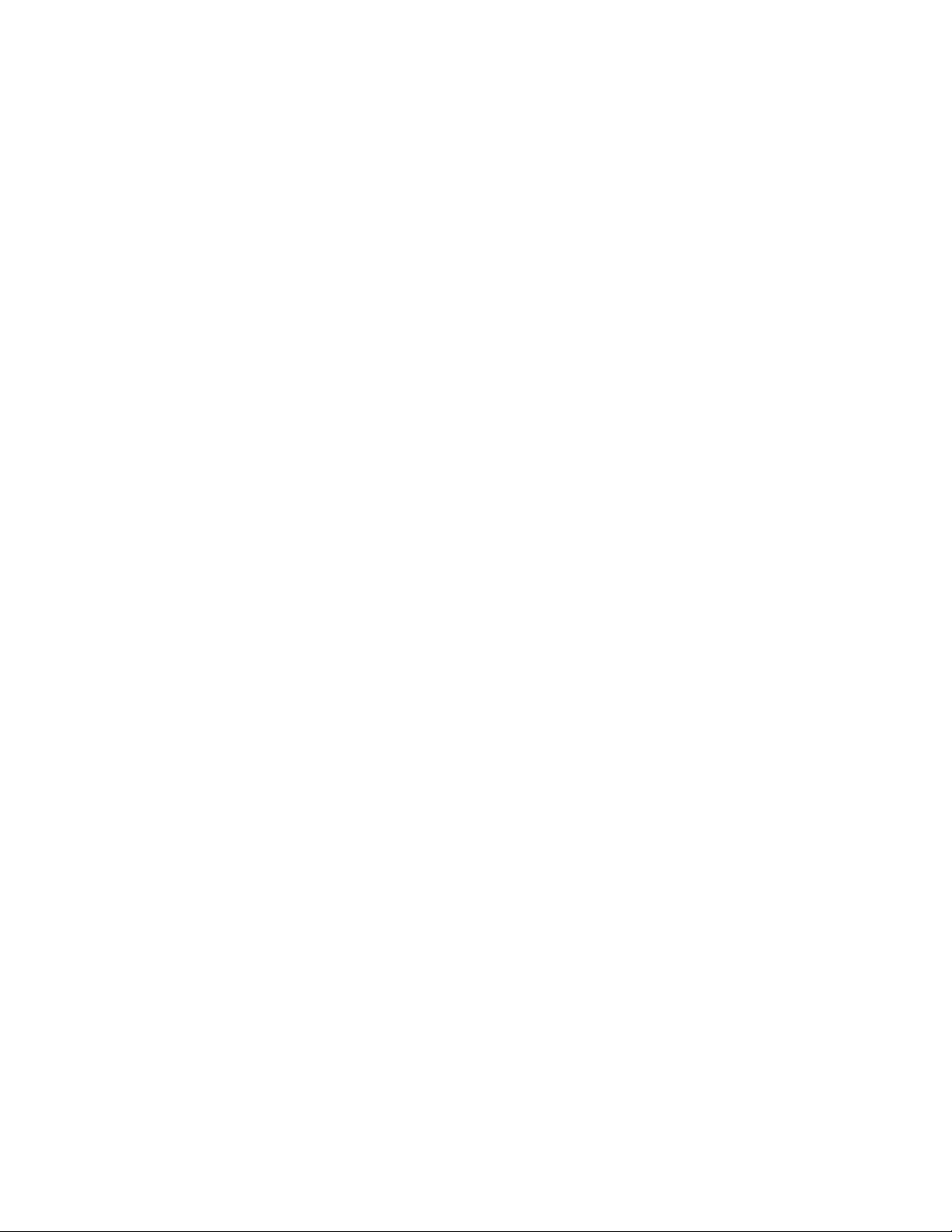
xivﻭﺩﻟﻴﻞﺍﻟﻤﺴﺘﺨﺪﻡ
Page 17
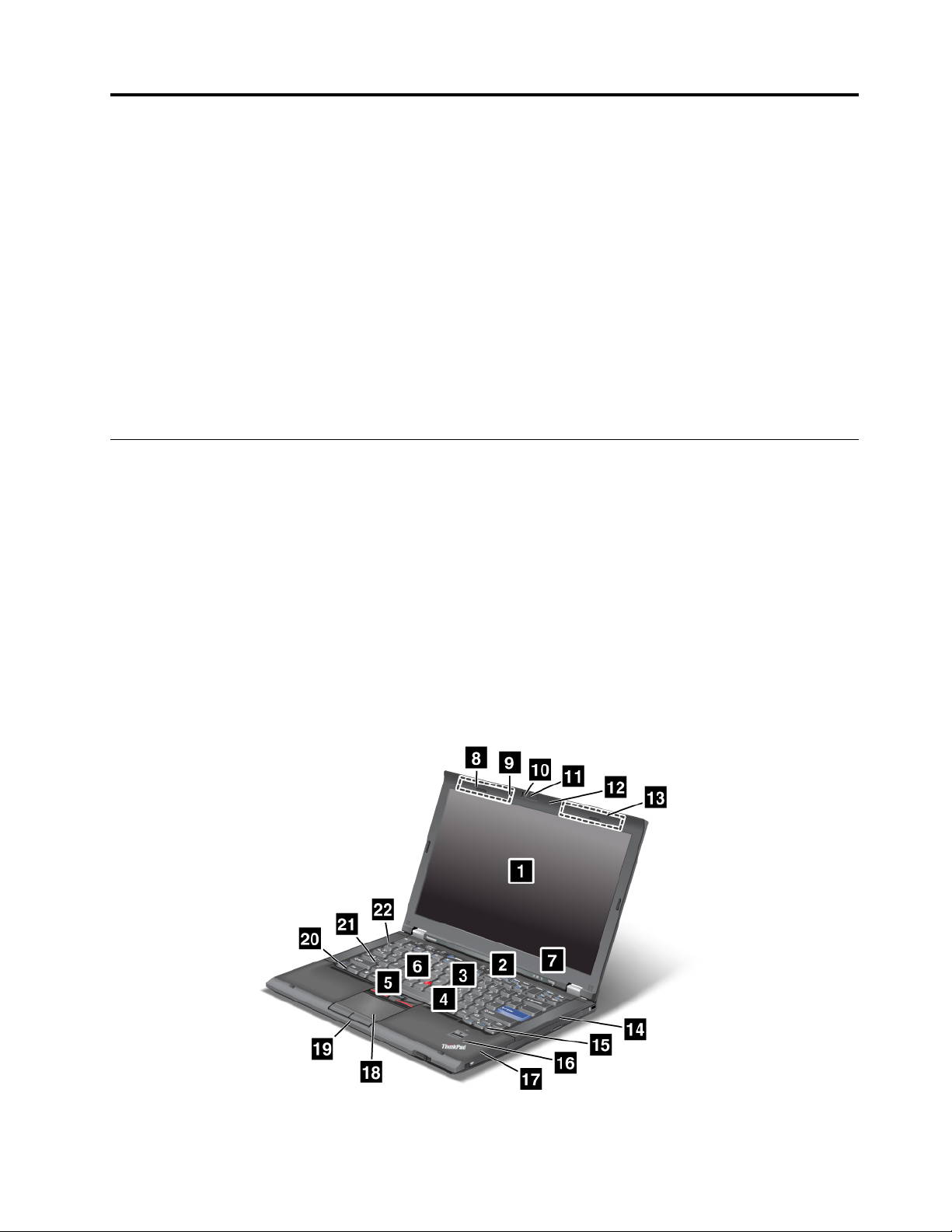
ﺍﻟﻤﻠﺤﻖ١.ﻧﻈﺮﺓﻋﺎﻣﺔﻋﻠﻰﺍﻟﻤﻨﺘﺞ
ﻳﻮﻓﺮﻫﺬﺍﺍﻟﻔﺼﻞﻣﻌﻠﻮﻣﺎﺕﺣﻮﻝﺃﻣﺎﻛﻦﺍﻟﻤﻮﺻﻼﺕ،ﻭﺗﺤﺪﻳﺪﻣﻜﺎﻥﻣﻌﻠﻮﻣﺎﺕﺍﻟﻤﻨﺘﺞﺍﻟﻤﻬﻤﺔ،ﻭﻣﻴﺰﺍﺕﺍﻟﻜﻤﺒﻴﻮﺗﺮ،ﻭﺍﻟﻤﻮﺍﺻﻔﺎﺕ،ﻭﺑﻴﺌﺔﺍﻟﺘﺸﻐﻴﻞ،ﻭﺍﻟﺒﺮﺍﻣﺞﺍﻟﻤﺜﺒﺘﺔ
ﻣﺴﺒﻘًﺎ.
ﻭﻳﺤﺘﻮﻱﻫﺬﺍﺍﻟﻔﺼﻞﻋﻠﻰﺍﻟﻤﻮﺿﻮﻋﺎﺕﺍﻟﺘﺎﻟﻴﺔ:
•"ﺗﺤﺪﻳﺪﺃﻣﺎﻛﻦﻋﻨﺎﺻﺮﺍﻟﺘﺤﻜﻢﻭﺍﻟﻤﻮﺻﻼﺕﻭﺍﻟﻤﺆﺷﺮﺍﺕﺍﻟﺨﺎﺻﺔﺑﺎﻟﻜﻤﺒﻴﻮﺗﺮ"ﻋﻠﻰﺍﻟﺼﻔﺤﺔ١
•"ﺗﺤﺪﻳﺪﻣﻜﺎﻥﻣﻌﻠﻮﻣﺎﺕﺍﻟﻤﻨﺘﺞﺍﻟﻤﻬﻤﺔ"ﻋﻠﻰﺍﻟﺼﻔﺤﺔ١٢
•"ﺍﻟﺨﺼﺎﺋﺺ"ﻋﻠﻰﺍﻟﺼﻔﺤﺔ١٤
•"ﺍﻟﻤﻮﺍﺻﻔﺎﺕ"ﻋﻠﻰﺍﻟﺼﻔﺤﺔ١٥
•"ﺑﻴﺌﺔﺍﻟﺘﺸﻐﻴﻞ"ﻋﻠﻰﺍﻟﺼﻔﺤﺔ١٦
•"ﺗﻘﻨﻴﺎﺕﻭﺑﺮﺍﻣﺞThinkVantage"ﻋﻠﻰﺍﻟﺼﻔﺤﺔ١٧
ﺗﺤﺪﻳﺪﺃﻣﺎﻛﻦﻋﻨﺎﺻﺮﺍﻟﺘﺤﻜﻢﻭﺍﻟﻤﻮﺻﻼﺕﻭﺍﻟﻤﺆﺷﺮﺍﺕﺍﻟﺨﺎﺻﺔﺑﺎﻟﻜﻤﺒﻴﻮﺗﺮ
ﻳﺘﻨﺎﻭﻝﻫﺬﺍﺍﻟﻘﺴﻢﺗﻌﺮﻳﻔﻚﺑﻤﻴﺰﺍﺕﺍﻟﻜﻤﺒﻴﻮﺗﺮﺍﻟﺨﺎﺹﺑﻚ،ﺛﻢﻳﺰﻭﺩﻙﺑﺎﻟﻤﻌﻠﻮﻣﺎﺕﺍﻷﺳﺎﺳﻴﺔﺍﻟﺘﻲﺳﺘﺤﺘﺎﺟﻬﺎﻟﻠﺒﺪﺀﻓﻲﺍﺳﺘﻐﻼﻝﺍﻟﻮﻇﺎﺋﻒﺍﻟﺘﻲﻳﻮﻓﺮﻫﺎﻟﻚ.
•"ﻣﻨﻈﺮﻟﻠﺠﺎﻧﺐﺍﻷﻣﺎﻣﻲ"ﻋﻠﻰﺍﻟﺼﻔﺤﺔ١
•"ﻣﺸﻬﺪﻟﻠﺠﺎﻧﺐﺍﻷﻳﻤﻦ"ﻋﻠﻰﺍﻟﺼﻔﺤﺔ٤
•"ﻣﺸﻬﺪﻟﻠﺠﺎﻧﺐﺍﻷﻳﺴﺮ"ﻋﻠﻰﺍﻟﺼﻔﺤﺔ٥
•"ﻣﻨﻈﺮﻟﻠﺠﺎﻧﺐﺍﻟﺨﻠﻔﻲ"ﻋﻠﻰﺍﻟﺼﻔﺤﺔ٧
•"ﻣﺸﻬﺪﻟﻠﺠﺎﻧﺐﺍﻟﺴﻔﻠﻲ"ﻋﻠﻰﺍﻟﺼﻔﺤﺔ٦
•"ﻣﺆﺷﺮﺍﺕﺍﻟﺤﺎﻟﺔ"ﻋﻠﻰﺍﻟﺼﻔﺤﺔ٩
ﻣﻨﻈﺮﻟﻠﺠﺎﻧﺐﺍﻷﻣﺎﻣﻲ
١
© Copyright Lenovo 2011
Page 18
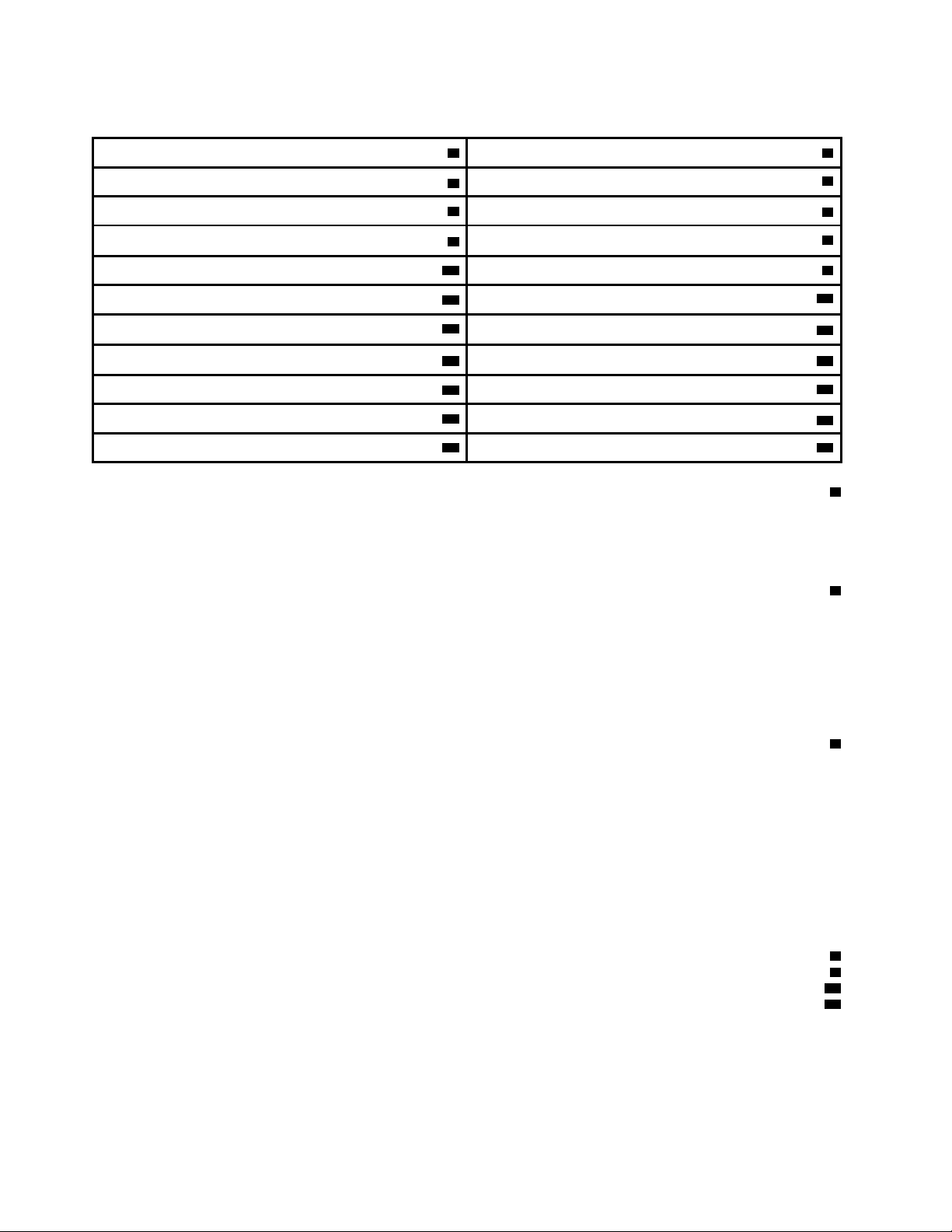
ﺍﻟﺸﻜﻞ١.ﻣﻨﻈﺮﻟﻠﺠﺎﻧﺐﺍﻷﻣﺎﻣﻲﻣﻦﺟﻬﺎﺯThinkPad T420s/T420si
1ﺷﺎﺷﺔﺍﻟﻜﻤﺒﻴﻮﺗﺮ2ﻣﻔﺘﺎﺡﺍﻟﺘﺸﻐﻴﻞ
4ﺃﺯﺭﺍﺭTrackPoint
6ﻣﻔﺎﺗﻴﺢﺍﻟﺘﺤﻜﻢﻓﻲﺍﻟﺼﻮﺕ
8ﺃﺟﻬﺰﺓﻫﻮﺍﺋﻲﻻﺳﻠﻜﻲUltraConnect™)ﺇﻟﻰﺍﻟﻴﺴﺎﺭ(
ﻦ)ﺇﻟﻰﺍﻟﻴﺴﺎﺭ(10ﺍﻟﻜﺎﻣﻴﺮﺍﺍﻟﻤﺪﻣﺠﺔ
ّ
ﻦ)ﺇﻟﻰﺍﻟﻴﻤﻴﻦ(
ّ
ﻨﺔ)ﺇﻟﻰﺍﻟﻴﻤﻴﻦ(
ّ
ﻨﺔ)ﺇﻟﻰﺍﻟﻴﺴﺎﺭ(
ّ
12ﻣﺎﻳﻜﺮﻭﻓﻮﻥﻣﻀﻤ
14ﺳﻤﺎﻋﺎﺕﺳﺘﺮﻳﻮﻣﻀﻤ
18ﻟﻮﺣﺔﺑﺎﻟﻠﻤﺲ
20ﺍﻟﻤﻔﺘﺎﺡFn
3ﺯﺭThinkVantage
5ﻋﺼﺎﺗﺄﺷﻴﺮTrackPoint
7ﻣﺆﺷﺮﺍﺕﺍﻟﻨﻈﺎﻡﻭﺣﺎﻟﺔﺍﻟﻄﺎﻗﺔ
9ﻣﺎﻳﻜﺮﻭﻓﻮﻥﻣﻀﻤ
11ThinkLight
13ﺃﺟﻬﺰﺓﻫﻮﺍﺋﻲﻻﺳﻠﻜﻲUltraConnect™)ﺇﻟﻰﺍﻟﻴﻤﻴﻦ(
15ﻣﻔﺎﺗﻴﺢﺍﻟﺘﺼﻔﺢﻟﻸﻣﺎﻡﻭﺍﻟﺨﻠﻒ16ﻗﺎﺭﺉﺑﺼﻤﺎﺕﺍﻷﺻﺎﺑﻊ
17ﻫﻮﺍﺋﻲBluetooth
19ﺃﺯﺭﺍﺭﻟﻮﺣﺔﺍﻟﻠﻤﺲ
21ﺍﻟﻤﺆﺷﺮCapsLock22ﺳﻤﺎﻋﺎﺕﺳﺘﺮﻳﻮﻣﻀﻤ
1ﺷﺎﺷﺔﺍﻟﻜﻤﺒﻴﻮﺗﺮ
ﺷﺎﺷﺔﻋﺎﻟﻴﺔﺍﻟﺪﻗﺔ،ﺗﺮﺍﻧﺰﺳﺘﻮﺭﺑﻔﻴﻠﻢﺭﻗﻴﻖ(TFT)ﺗﻮﻓﺮﻧﺼﻮﺻًﺎﻭﺭﺳﻮﻣﺎﺕﺟﺮﺍﻓﻴﻚﻧﻘﻴﺔﻭﺭﺍﺋﻌﺔﺍﻟﻮﺿﻮﺡ.
ﻟﻠﺤﺼﻮﻝﻋﻠﻰﺗﻔﺎﺻﻴﻞ،ﺍﺭﺟﻊﺇﻟﻰﺍﻟﺘﻌﻠﻴﻤﺎﺕﺍﻟﻤﻮﺟﻮﺩﺓﻓﻲ"ﺗﻐﻴﻴﺮﺇﻋﺪﺍﺩﺍﺕﺍﻟﻌﺮﺽ"ﻋﻠﻰﺍﻟﺼﻔﺤﺔ٤٦.
2ﻣﻔﺘﺎﺡﺍﻟﺘﺸﻐﻴﻞ
ﺍﺳﺘﺨﺪﻡﻣﻔﺘﺎﺡﺍﻟﻄﺎﻗﺔﻟﺘﺸﻐﻴﻞﺍﻟﻜﻤﺒﻴﻮﺗﺮ.ﻹﻳﻘﺎﻑﺗﺸﻐﻴﻞﺍﻟﻜﻤﺒﻴﻮﺗﺮ،ﺍﺳﺘﺨﺪﻡﺧﻴﺎﺭﺍﺕﺇﻳﻘﺎﻑﺍﻟﺘﺸﻐﻴﻞﻣﻦﺍﻟﻘﺎﺋﻤﺔﺍﺑﺪﺃ.
ﻓﻲﺣﺎﻟﺔﺗﻌﺬّﺭﺇﻳﻘﺎﻑﺗﺸﻐﻴﻞﺍﻟﻜﻤﺒﻴﻮﺗﺮﺑﻬﺬﻩﺍﻟﻄﺮﻳﻘﺔ،ﺍﺿﻐﻂﻣﻊﺍﻻﺳﺘﻤﺮﺍﺭﻋﻠﻰﻣﻔﺘﺎﺡﺍﻟﺘﺸﻐﻴﻞﻟﻤﺪﺓﺛﺎﻧﻴﺘﻴﻦ.
ﻓﻲﺣﺎﻟﺔﺗﻮﻗﻒﺍﻟﻜﻤﺒﻴﻮﺗﺮﻋﻦﺍﻻﺳﺘﺠﺎﺑﺔﻭﻋﺪﻡﻗﺪﺭﺗﻚﻋﻠﻰﺇﻳﻘﺎﻑﺗﺸﻐﻴﻠﻪ،ﺍﺿﻐﻂﻣﻊﺍﻻﺳﺘﻤﺮﺍﺭﻋﻠﻰﻣﻔﺘﺎﺡﺍﻟﺘﺸﻐﻴﻞﻟﻤﺪﺓ4ﺛﻮﺍﻥٍﺃﻭﺃﻛﺜﺮ.ﻓﻲﺣﺎﻟﺔﺍﺳﺘﻤﺮﺍﺭﻋﺪﻡ
ﺍﻟﻘﺪﺭﺓﻋﻠﻰﺇﻋﺎﺩﺓﺗﻌﻴﻴﻦﺍﻟﻨﻈﺎﻡ،ﺍﻧﺰﻉﻣﺤﻮّﻝﺍﻟﺘﻴﺎﺭﺍﻟﻤﺘﺮﺩﺩﻭﺍﻟﺒﻄﺎﺭﻳﺔ.
3ﺯﺭThinkVantage
®
7(ﺃﻭﺑﺮﻧﺎﻣﺞThinkVantage Productivity Center
(.
®
ﺍﺿﻐﻂﻋﻠﻰﺯﺭThinkVantageﻟﺘﺸﻐﻴﻞﺑﺮﻧﺎﻣﺞSimpleTap)ﺑﺎﻟﻨﺴﺒﺔﺇﻟﻰWindows
)ﺑﺎﻟﻨﺴﺒﺔﺇﻟﻰﻧﻈﺎﻣﻲWindows XPﻭWindows Vista
ﻣﻼﺣﻈﺔ:ﺑﻨﺎﺀًﻋﻠﻰﺗﺎﺭﻳﺦﺗﺼﻨﻴﻊﺍﻟﻜﻤﺒﻴﻮﺗﺮ،ﻗﺪﻳﻜﻮﻥﻗﺪﺗﻢﺗﺜﺒﻴﺖﺑﺮﻧﺎﻣﺞLenovo ThinkVantage ToolboxﺑﺪﻻًﻣﻦﺑﺮﻧﺎﻣﺞSimpleTapﺃﻭ
ThinkVantage Productivity Centerﻋﻠﻰﺍﻟﻜﻤﺒﻴﻮﺗﺮﻣﺴﺒﻘًﺎ.
.ﻟﻤﺰﻳﺪﻣﻦﺍﻟﻤﻌﻠﻮﻣﺎﺕ،
®
ﻳﻤﻜﻨﻚﺃﻳﻀًﺎﺍﺳﺘﺨﺪﺍﻡﺯﺭThinkVantageﻟﻤﻘﺎﻃﻌﺔﺗﺴﻠﺴﻞﺑﺪﺀﺗﺸﻐﻴﻞﺍﻟﻜﻤﺒﻴﻮﺗﺮﻭﺗﺸﻐﻴﻞﻣﺴﺎﺣﺔﻋﻤﻞRescue and Recovery
ﺍﺭﺟﻊﺍﻟﻰ"ﻣﻔﺘﺎﺡThinkVantage"ﻋﻠﻰﺍﻟﺼﻔﺤﺔ٢٥.
UltraNav
ﻓﺮﻳﺪﻣﻦﻧﻮﻋﻪ.ﻳﻌﺘﺒﺮﺍﻟﺘﺄﺷﻴﺮﻭﺍﻟﺘﺤﺪﻳﺪﻭﺍﻟﺴﺤﺐﺟﻤﻴﻌﻬﺎﺟﺰﺀًﺍﻣﻦﻋﻤﻠﻴﺔﻭﺍﺣﺪﺓﻳﻤﻜﻨﻚﺍﻟﻘﻴﺎﻡﺑﻬﺎﺩﻭﻥ
®
®
4ﺃﺯﺭﺍﺭTrackPoint
5ﻋﺼﺎﺗﺄﺷﻴﺮTrackPoint
18ﻟﻮﺣﺔﺑﺎﻟﻠﻤﺲ
19ﺃﺯﺭﺍﺭﻟﻮﺣﺔﺑﺎﻟﻠﻤﺲ
ﺗﺤﺘﻮﻱﻟﻮﺣﺔﺍﻟﻤﻔﺎﺗﻴﺢﻋﻠﻰﺟﻬﺎﺯﺗﺄﺷﻴﺮTrackPoint
ﻧﻘﻞﺃﺻﺎﺑﻌﻚﻋﻦﻣﻜﺎﻥﺍﻟﻜﺘﺎﺑﺔ.
ﻗﻢﺑﺘﺤﺮﻳﻚﺃﻧﺎﻣﻠﻚﻋﻠﻰﺳﻄﺢﻟﻮﺣﺔﺍﻟﻠﻤﺲUltraNavﻟﺘﺤﺮﻳﻚﺍﻟﻤﺆﺷﺮ.
٢
ﺩﻟﻴﻞﺍﻟﻤﺴﺘﺨﺪﻡ
Page 19
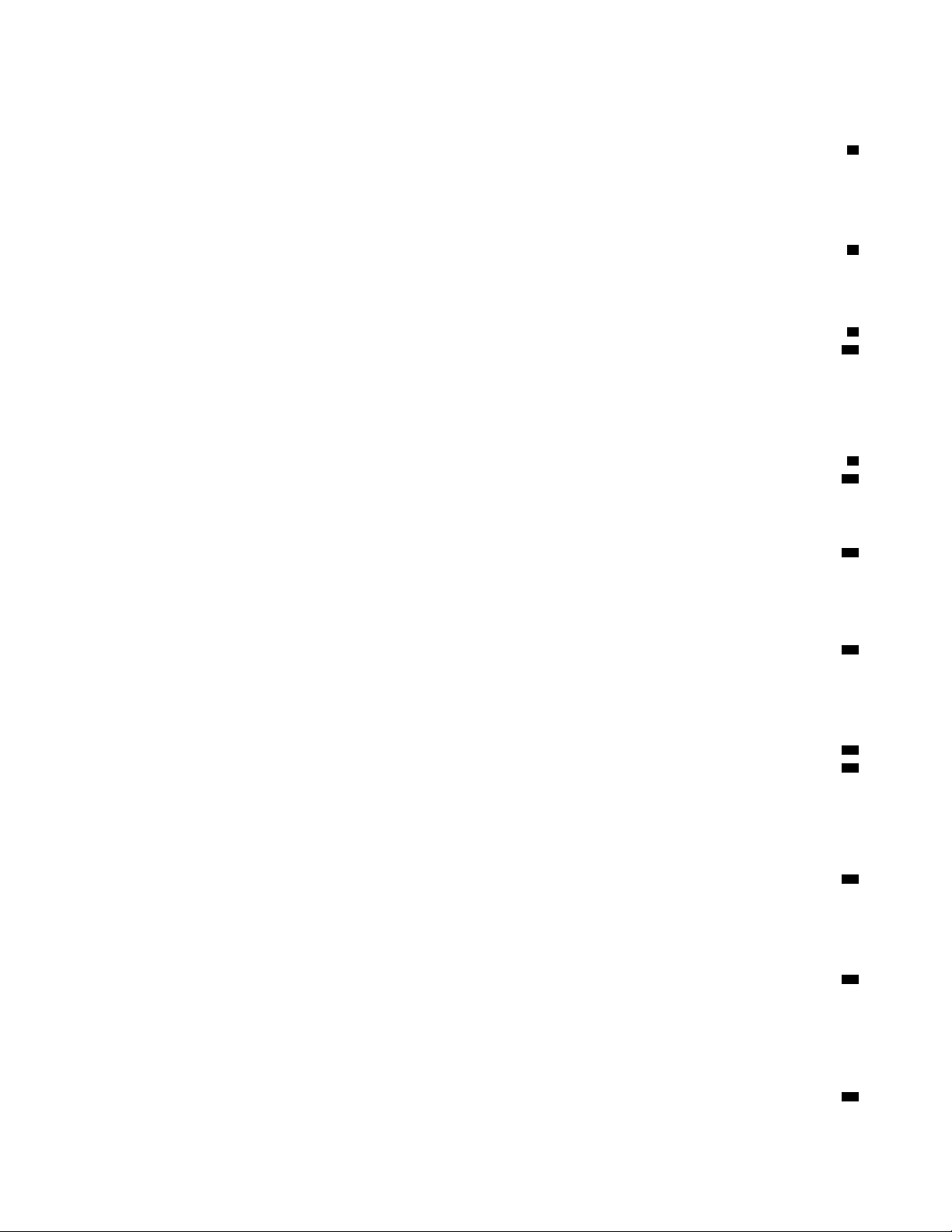
ﻳﻮﻓﺮﻟﻚTrackPointﻭﺃﺯﺭﺍﺭﻟﻮﺣﺔﺍﻟﻠﻤﺲﻭﻇﺎﺋﻒﻣﺸﺎﺑﻬﺔﻟﺘﻠﻚﺍﻟﺘﻲﻳﻮﻓﺮﻫﺎﺍﻟﻤﺎﻭﺱﻭﺃﺯﺭﺍﺭﻩ.
6ﻣﻔﺎﺗﻴﺢﺍﻟﺘﺤﻜﻢﻓﻲﺍﻟﺼﻮﺕ
ﺗﻤﻜّﻨﻚﺃﺯﺭﺍﺭﺍﻟﺘﺤﻜﻢﻓﻲﻣﺴﺘﻮﻯﺍﻟﺼﻮﺕﺍﻟﻤﻀﻤّﻨﺔﻣﻦﺿﺒﻂﺷﺪﺓﻣﺴﺘﻮﻯﺍﻟﺼﻮﺕﺃﻭﻛﺘﻤﻪﺑﻄﺮﻳﻘﺔﺳﺮﻳﻌﺔ.
ﻟﻠﺤﺼﻮﻝﻋﻠﻰﺗﻔﺎﺻﻴﻞ،ﺍﺭﺟﻊﺇﻟﻰﺍﻟﺘﻌﻠﻴﻤﺎﺕﺍﻟﻤﻮﺟﻮﺩﺓﻓﻲ"ﻣﻔﺎﺗﻴﺢﺗﺤﺪﻳﺪﺷﺪﺓﺍﻟﺼﻮﺕﻭﺍﺧﻔﺎﺀﻩ"ﻋﻠﻰﺍﻟﺼﻔﺤﺔ٢٩.
7ﻣﺆﺷﺮﺍﺕﺍﻟﻨﻈﺎﻡﻭﺣﺎﻟﺔﺍﻟﻄﺎﻗﺔ
ﻳﻮﺟﺪﺑﺎﻟﻜﻤﺒﻴﻮﺗﺮﺍﻟﺨﺎﺹﺑﻚﻣﺆﺷﺮﺍﺕﻟﺤﺎﻟﺔﺍﻟﻨﻈﺎﻡﻭﻣﺆﺷﺮﺍﺕﻟﺤﺎﻟﺔﺍﻟﻄﺎﻗﺔ.ﻻﻃﻼﻉﻋﻠﻰﻣﻌﻠﻮﻣﺎﺕﺗﻔﺼﻴﻠﻴﺔﺣﻮﻝﻣﻮﺿﻊﻛﻞﻣﺆﺷﺮﻭﻣﻌﻨﻰﺇﺷﺎﺭﺗﻪ،ﺭﺍﺟﻊ
ﻣﺆﺷﺮﺍﺕﺣﺎﻟﺔﺍﻟﻨﻈﺎﻡﻭﻣﺆﺷﺮﺍﺕﺣﺎﻟﺔﺍﻟﻄﺎﻗﺔ.
8ﺃﺟﻬﺰﺓﻫﻮﺍﺋﻲUltraConnect™™ﺍﻟﻼﺳﻠﻜﻴﺔ)ﻋﻠﻰﺍﻟﻴﺴﺎﺭ(
13ﺃﺟﻬﺰﺓﻫﻮﺍﺋﻲUltraConnectﺍﻟﻼﺳﻠﻜﻴﺔ)ﻋﻠﻰﺍﻟﻴﻤﻴﻦ(
ﺗﻮﺟﺪﺍﻟﻬﻮﺍﺋﻴﺎﺕﺍﻟﻤﻀﻤّﻨﺔﺍﻟﺨﺎﺻﺔﺑﺎﻻﺗﺼﺎﻻﺕﺍﻟﻼﺳﻠﻜﻴﺔﻓﻲﺍﻟﺠﺰﺃﻳﻦﺍﻟﻌﻠﻮﻳﻴﻦﺍﻷﻳﻤﻦﻭﺍﻷﻳﺴﺮﻣﻦﺷﺎﺷﺔﺍﻟﻜﻤﺒﻴﻮﺗﺮﺍﻟﺨﺎﺹﺑﻚ.
ﻟﻤﻌﺮﻓﺔﻣﻜﺎﻥﻛﻞﻫﻮﺍﺋﻲﻋﻠﻰﺣﺪﺓ،ﺭﺍﺟﻊ"ﻣﻜﺎﻥﺍﻟﻬﻮﺍﺋﻲﺍﻟﻼﺳﻠﻜﻲﻟﺘﻄﺒﻴﻖUltraConnect"ﻋﻠﻰﺍﻟﺼﻔﺤﺔ١٩٤.
9ﻣﻴﻜﺮﻓﻮﻥﻣﻀﻤﻦ)ﻋﻠﻰﺍﻟﻴﺴﺎﺭ(
12ﻣﻴﻜﺮﻓﻮﻥﻣﻀﻤﻦ)ﻋﻠﻰﺍﻟﻴﻤﻴﻦ(
ﻳﻠﺘﻘﻂﺍﻟﻤﺎﻳﻜﺮﻭﻓﻮﻥﺍﻟﻤﻀﻤّﻦﺍﻟﺼﻮﺕﻋﻨﺪﺍﺳﺘﺨﺪﺍﻣﻪﻣﻊﺗﻄﺒﻴﻖﺑﺮﻣﺠﻲﺑﺈﻣﻜﺎﻧﻪﺍﻟﺘﻌﺎﻣﻞﻣﻊﺍﻟﺼﻮﺕ.
10ﺍﻟﻜﺎﻣﻴﺮﺍﺍﻟﻤﺪﻣﺠﺔ
ﺗﻢﺗﺰﻭﻳﺪﺑﻌﺾﺍﻟﻄﺮﺯﺑﻜﺎﻣﻴﺮﺍﻣﺪﻣﺠﺔ.ﺑﺎﺳﺘﺨﺪﺍﻡﺍﻟﻜﺎﻣﻴﺮﺍ،ﻳﻤﻜﻨﻚﺍﻟﺘﻘﺎﻁﺍﻟﺼﻮﺭﺃﻭﻋﻘﺪﻣﺆﺗﻤﺮﻓﻴﺪﻳﻮ.
ﻟﻠﺤﺼﻮﻝﻋﻠﻰﻣﻌﻠﻮﻣﺎﺕﺣﻮﻝﻛﻴﻔﻴﺔﺍﺳﺘﺨﺪﺍﻡﺍﻟﻜﺎﻣﻴﺮﺍ،ﺭﺍﺟﻊ"ﺍﺳﺘﺨﺪﺍﻡﻛﺎﻣﻴﺮﺍﻣﺪﻣﺠﺔ"ﻋﻠﻰﺍﻟﺼﻔﺤﺔ٥٤.
11ThinkLight
ﻳﻤﻜﻨﻚﺍﺳﺘﺨﺪﺍﻡﺍﻟﻜﻤﺒﻴﻮﺗﺮﺍﻟﺨﺎﺹﺑﻚﻓﻲﻇﻞﻇﺮﻭﻑﺇﺿﺎﺀﺓﺃﻗﻞﻣﻦﺍﻟﻈﺮﻭﻑﺍﻟﻤﺜﺎﻟﻴﺔ.
ﺑﺎﻟﻀﻐﻂﻋﻠﻰFn+PgUp.ﻭﻹﻳﻘﺎﻑﺗﺸﻐﻴﻠﻪ،ﺍﺿﻐﻂﻋﻠﻰFn+PgUpﻣﺮﺓﺃﺧﺮﻯ.
®
ﻨﺔ)ﺇﻟﻰﺍﻟﻴﻤﻴﻦ(
ّ
ﻨﺔ)ﺇﻟﻰﺍﻟﻴﺴﺎﺭ(
ّ
ﻹﺿﺎﺀﺓﻟﻮﺣﺔﺍﻟﻤﻔﺎﺗﻴﺢ،ﻗﻢﺑﺘﺸﻐﻴﻞThinkLight
14ﺳﻤﺎﻋﺎﺕﺳﺘﺮﻳﻮﻣﻀﻤ
22ﺳﻤﺎﻋﺎﺕﺳﺘﺮﻳﻮﻣﻀﻤ
ﺗﻢﺗﺰﻭﻳﺪﺍﻟﻜﻤﺒﻴﻮﺗﺮﺍﻟﺨﺎﺹﺑﻚﺑﺴﻤﺎﻋﺎﺕﺳﺘﺮﻳﻮﻣﻀﻤّﻨﺔ.
ﻟﻠﺤﺼﻮﻝﻋﻠﻰﺗﻔﺎﺻﻴﻞ،ﺍﺭﺟﻊﺇﻟﻰﺍﻟﺘﻌﻠﻴﻤﺎﺕﺍﻟﻤﻮﺟﻮﺩﺓﻓﻲ"ﻣﻔﺎﺗﻴﺢﺗﺤﺪﻳﺪﺷﺪﺓﺍﻟﺼﻮﺕﻭﺍﺧﻔﺎﺀﻩ"ﻋﻠﻰﺍﻟﺼﻔﺤﺔ٢٩.
15ﻣﻔﺎﺗﻴﺢﺍﻟﺘﺼﻔﺢﻟﻸﻣﺎﻡﻭﺍﻟﺨﻠﻒ
ﺗﺴﺘﺨﺪﻡﻣﻔﺎﺗﻴﺢﺍﻟﺘﺼﻔﺢﻟﻸﻣﺎﻡﻭﺍﻟﺨﻠﻒ،ﺍﻟﻤﻮﺟﻮﺩﺓﻋﻠﻰﻟﻮﺣﺔﺍﻟﻤﻔﺎﺗﻴﺢﺑﺎﻟﻘﺮﺏﻣﻦﻣﻔﺎﺗﻴﺢﺍﻟﺘﺤﻜﻢﻓﻲﺍﻟﻤﺆﺷﺮ،ﻓﻲﺑﺮﺍﻣﺞﺗﺼﻔﺢﺍﻹﻧﺘﺮﻧﺖ،ﻣﺜﻞInternet
Explorer
.ﻭﺗﺘﺸﺎﺑﻪﻭﻇﻴﻔﺘﻬﺎﻣﻊﻭﻇﻴﻔﺘﻲﺳﻬﻤﻲﺍﻟﺘﺎﻟﻲﻭﺍﻟﺴﺎﺑﻖﺍﻟﻤﻮﺟﻮﺩﻳﻦﻓﻲﻣﺴﺘﻌﺮﺽﺍﻟﻮﻳﺐﻭﺍﻟﻠﺬﻳﻦﻳﻨﻘﻼﻧﻚﺇﻟﻰﺍﻟﺨﻠﻒﻭﺍﻷﻣﺎﻡﻓﻲﺍﻟﺼﻔﺤﺎﺕﺍﻟﺘﻲ
®
ﺍﺳﺘﻌﺮﺿﺘﻬﺎﻣﻦﻗﺒﻞ،ﻛﻲﺗﺘﻤﻜﻦﻣﻦﺇﻋﺎﺩﺓﻓﺘﺤﻬﺎﺑﻨﻔﺲﺍﻟﺘﺮﺗﻴﺐ.
16ﻗﺎﺭﺉﺑﺼﻤﺎﺕﺍﻷﺻﺎﺑﻊ
ﺗﻢﺗﺰﻭﻳﺪﺑﻌﺾﺍﻟﻄﺮﺯﺑﻘﺎﺭﺉﺑﺼﻤﺎﺕﺃﺻﺎﺑﻊ.ﺗﻤﻜّﻨﻚﺗﻘﻨﻴﺔﻣﺼﺎﺩﻗﺔﺑﺼﻤﺔﺍﻹﺻﺒﻊﻣﻦﺍﺳﺘﺨﺪﺍﻡﺑﺼﻤﺎﺕﺃﺻﺎﺑﻌﻚﻟﺒﺪﺀﺗﺸﻐﻴﻞﺍﻟﻜﻤﺒﻴﻮﺗﺮﻭﺍﻟﺪﺧﻮﻝﺇﻟﻰﺑﺮﻧﺎﻣﺞ
UEFI Setup Utility.
ﻟﻠﺤﺼﻮﻝﻋﻠﻰﺗﻔﺎﺻﻴﻞ،ﺍﺭﺟﻊﺇﻟﻰﺍﻟﺘﻌﻠﻴﻤﺎﺕﺍﻟﻤﻮﺟﻮﺩﺓﻓﻲ"ﺍﺳﺘﺨﺪﺍﻡﻗﺎﺭﺉﺑﺼﻤﺎﺕﺍﻷﺻﺎﺑﻊ"ﻋﻠﻰﺍﻟﺼﻔﺤﺔ٧٠.
17ﻫﻮﺍﺋﻲBluetooth
ﺗﻢﺗﺰﻭﻳﺪﺍﻟﻜﻤﺒﻴﻮﺗﺮﺍﻟﺨﺎﺹﺑﻚﺑﻤﻴﺰﺍﺕBluetoothﻣﺘﻜﺎﻣﻠﺔ.
ﺍﻟﻤﻠﺤﻖ١.ﻧﻈﺮﺓﻋﺎﻣﺔﻋﻠﻰﺍﻟﻤﻨﺘﺞ٣
Page 20

20ﺍﻟﻤﻔﺘﺎﺡFn
،ﻣﺜﻞﺗﺸﻐﻴﻞﺧﺎﺻﻴﺔThinkLight.ﻻﺳﺘﺨﺪﺍﻡﻭﻇﺎﺋﻒThinkPad،ﺍﺿﻐﻂﻋﻠﻰﺍﻟﻤﻔﺘﺎﺡFn+ﻣﻔﺘﺎﺡ
®
ﺍﺳﺘﺨﺪﻡﺍﻟﻤﻔﺘﺎﺡFnﻻﺳﺘﺨﺪﺍﻡﻭﻇﺎﺋﻒThinkPad
ﺍﻟﻮﻇﻴﻔﺔﺍﻟﻤﻄﻠﻮﺑﺔﺍﻟﻤﻌﻠّﻢﺑﺎﻟﻠﻮﻥﺍﻷﺯﺭﻕ.
21ﺍﻟﻤﺆﺷﺮCapsLock
ﻳﻮﺟﺪﻣﺆﺷﺮCapsLockﻋﻠﻰﻣﻔﺘﺎﺡCapsLock.
ﻟﻤﺰﻳﺪﻣﻦﺍﻟﻤﻌﻠﻮﻣﺎﺕﺣﻮﻝﻣﺆﺷﺮCapsLock،ﺭﺍﺟﻊ"ﻣﺆﺷﺮﺍﺕﺣﺎﻟﺔﺍﻟﻨﻈﺎﻡ"ﻋﻠﻰﺍﻟﺼﻔﺤﺔ١٠.
ﻣﺸﻬﺪﻟﻠﺠﺎﻧﺐﺍﻷﻳﻤﻦ
ﺍﻟﺸﻜﻞ٢.ﻣﺸﻬﺪﻟﻠﺠﺎﻧﺐﺍﻷﻳﻤﻦﻣﻦﺟﻬﺎﺯThinkPad T420s/T420si
2Serial Ultrabay Slim
1ﻓﺘﺤﺔﻣﻔﺎﺗﻴﺢﺍﻷﻣﺎﻥ
3ﻣﻔﺘﺎﺡﺍﻟﺮﺍﺩﻳﻮﺍﻟﻼﺳﻠﻜﻲ
1ﻓﺘﺤﺔﻣﻔﺎﺗﻴﺢﺍﻷﻣﺎﻥ
ﻳﺄﺗﻲﺍﻟﻜﻤﺒﻴﻮﺗﺮﺍﻟﺨﺎﺹﺑﻚﺑﻔﺘﺤﺔﻟﻤﻔﺎﺗﻴﺢﺍﻷﻣﺎﻥ.ﻳﻤﻜﻨﻚﺷﺮﺍﺀﻛﺎﺑﻞﺃﻣﺎﻥﻭﻗﻔﻞﻟﺘﺮﻛﻴﺒﻪﻓﻲﻓﺘﺤﺔﺍﻟﻤﻔﺘﺎﺡ.
2Serial Ultrabay Slim
ﻳﻮﺟﺪﺑﺎﻟﻜﻤﺒﻴﻮﺗﺮﺍﻟﺨﺎﺹﺑﻚﻓﺘﺤﺔﻷﺟﻬﺰﺓSerial Ultrabay Slim.ﻭﻳﺘﻢﺗﺜﺒﻴﺖﻣﺤﺮﻙﺃﻗﺮﺍﺹﺿﻮﺋﻲﻓﻲﺍﻟﺪﺭﺝ.
ﻣﻼﺣﻈﺔ:ﻳﻤﻜﻨﻚﺗﺮﻛﻴﺐﺟﻬﺎﺯSerial Ultrabay Slimﺑﺴﻤﻚ9.5ﻣﻢﻓﻲﻓﺘﺤﺔSerial Ultrabay.ﻭﻻﻳﻤﻜﻨﻚﺗﺮﻛﻴﺐﺟﻬﺎﺯSerial Ultrabay
Enhanced.
3ﻣﻔﺘﺎﺡﺍﻟﺮﺍﺩﻳﻮﺍﻟﻼﺳﻠﻜﻲ
ﻳﻤﻜﻨﻚﺗﺸﻐﻴﻞﺍﻟﻤﻴﺰﺍﺕﺍﻟﻼﺳﻠﻜﻴﺔﺍﻟﻤﺰﻭﺩﺓﺑﺎﻟﻜﻤﺒﻴﻮﺗﺮﺍﻟﺨﺎﺹﺑﻚﻭﺇﻳﻘﺎﻑﺗﺸﻐﻴﻠﻬﺎﺑﺼﻮﺭﺓﺳﺮﻳﻌﺔﺑﺎﺳﺘﺨﺪﺍﻡﻫﺬﺍﺍﻟﻤﻔﺘﺎﺡ.
٤
ﺩﻟﻴﻞﺍﻟﻤﺴﺘﺨﺪﻡ
Page 21
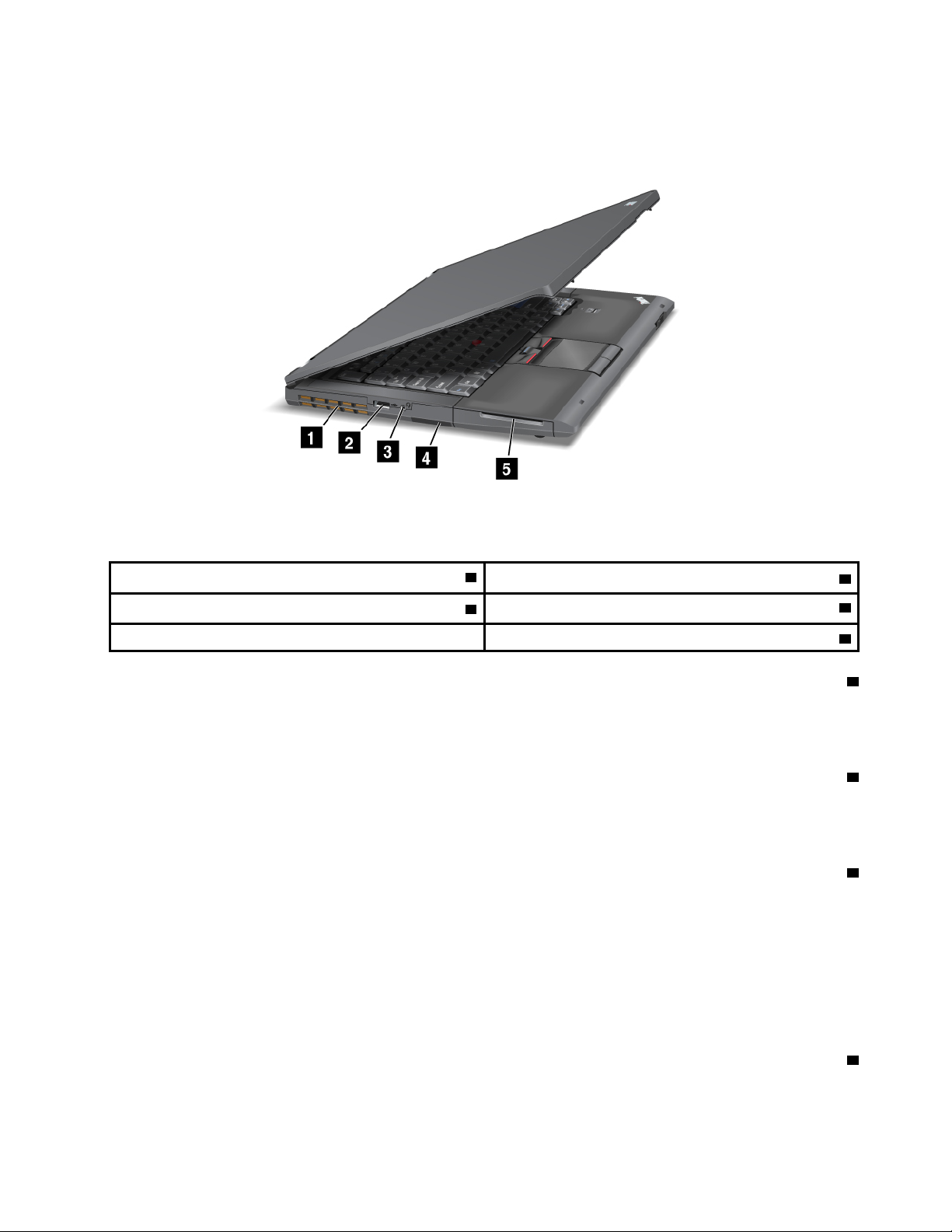
ﻣﺸﻬﺪﻟﻠﺠﺎﻧﺐﺍﻷﻳﺴﺮ
ﺍﻟﺸﻜﻞ٣.ﻣﺸﻬﺪﻟﻠﺠﺎﻧﺐﺍﻷﻳﺴﺮﻣﻦﺟﻬﺎﺯThinkPad T420s/T420si
2ﻣﻮﺻﻞUSB)ﺇﻟﻰﺍﻟﻴﺴﺎﺭ(
4ﻓﺘﺤﺔﻗﺎﺭﺉﺑﻄﺎﻗﺎﺕﺍﻟﻮﺳﺎﺋﻂﺃﻭﻓﺘﺤﺔﺑﻄﺎﻗﺔExpressCard
ﻊ
ّ
1ﻓﺘﺤﺎﺕﺍﻟﻤﺮﻭﺣﺔ)ﺑﺎﻟﺠﺎﻧﺐﺍﻷﻳﺴﺮ(
3ﻣﻘﺒﺲﺍﻟﺼﻮﺕﺍﻟﻤﺠﻤ
5ﻓﺘﺤﺔﺍﻟﺒﻄﺎﻗﺔﺍﻟﺬﻛﻴﺔ
1ﻓﺘﺤﺎﺕﺍﻟﻤﺮﻭﺣﺔ)ﺑﺎﻟﺠﺎﻧﺐﺍﻷﻳﺴﺮ(
ﺗﻤﻜّﻦﺍﻟﻤﺮﻭﺣﺔﺍﻟﺪﺍﺧﻠﻴﺔﻭﺍﻟﻔﺘﺤﺎﺕﺗﺪﻭﻳﺮﺍﻟﻬﻮﺍﺀﻓﻲﺍﻟﻜﻤﺒﻴﻮﺗﺮﻭﺗﺒﺮﻳﺪﺍﻟﻤﻌﺎﻟﺞﺍﻟﻤﺮﻛﺰﻱ.
ﻣﻼﺣﻈﺔ:ﻟﺘﺠﻨﺐﻋﺮﻗﻠﺔﺗﺪﻓﻖﺍﻟﻬﻮﺍﺀ،ﻻﺗﻀﻊﺃﻱﻋﺎﺋﻖﺃﻣﺎﻡﺍﻟﻤﺮﻭﺣﺔ.
2ﻣﻮﺻﻞUSB)ﺇﻟﻰﺍﻟﻴﺴﺎﺭ(
ﺗﺴﺘﺨﺪﻡﻣﻮﺻﻼﺕﺍﻟﻨﺎﻗﻞﺍﻟﺘﺴﻠﺴﻠﻲﺍﻟﻌﺎﻟﻤﻲﻟﺘﻮﺻﻴﻞﺍﻷﺟﻬﺰﺓﺍﻟﻤﺘﻮﺍﻓﻘﺔﻣﻊﻭﺍﺟﻬﺔUSB،ﻣﺜﻞﺍﻟﻄﺎﺑﻌﺔﺃﻭﺍﻟﻄﺎﺑﻌﺔﺍﻟﺮﻗﻤﻴﺔ.
ﻣﻼﺣﻈﺔ:ﻳﺄﺗﻲﺍﻟﻜﻤﺒﻴﻮﺗﺮﺍﻟﺨﺎﺹﺑﻚﻣﺘﻮﺍﻓﻘًﺎﻣﻊﻣﻮﺻﻞUSB 1.1ﻭ2.0.
ﻊ
ّ
3ﻣﻘﺒﺲﺍﻟﺼﻮﺕﺍﻟﻤﺠﻤ
ﻻﺳﺘﻤﺎﻉﺇﻟﻰﺍﻟﺼﻮﺕﺍﻟﺼﺎﺩﺭﻋﻦﺍﻟﻜﻤﺒﻴﻮﺗﺮ،ﻗﻢﺑﺘﻮﺻﻴﻞﺳﻤﺎﻋﺔﺭﺃﺱﺃﻭﺳﻤﺎﻋﺎﺕﺃﺫﻥﺫﺍﺕﻗﺎﺑﺲﺭﺑﺎﻋﻲﺍﻷﻗﻄﺎﺏ3.5ﻣﻢﻓﻲﻣﻘﺒﺲﺍﻟﺼﻮﺕﺍﻟﻤﺠﻤّﻊ.
،ﻓﻼﺗﻀﻐﻂﻋﻠﻰﻫﺬﺍ
®
ﻣﻼﺣﻈﺔ:ﺇﺫﺍﻛﻨﺖﺗﺴﺘﺨﺪﻡﺳﻤﺎﻋﺔﺃﺫﻥﻣﺰﻭﺩﺓﺑﻤﻔﺘﺎﺡﻭﻇﻴﻔﻲ،ﻣﺜﻞﺳﻤﺎﻋﺎﺕﺃﺫﻥﻣﺨﺼﺼﺔﻷﺟﻬﺰﺓﺍﻟﻬﻮﺍﺗﻒﺍﻟﻤﺤﻤﻮﻟﺔﺍﻟﺮﻗﻤﻴﺔiPhone
ﺍﻟﻤﻔﺘﺎﺡﺃﺛﻨﺎﺀﺍﺳﺘﺨﺪﺍﻡﺳﻤﺎﻋﺔﺍﻷﺫﻥ.ﺇﺫﺍﻗﻤﺖﺑﺎﻟﻀﻐﻂﻋﻠﻴﻪ،ﺳﻴﺘﻢﺗﻌﻄﻴﻞﺍﻟﻤﺎﻳﻜﺮﻭﻓﻮﻥﺍﻟﻤﻮﺟﻮﺩﺑﺴﻤﺎﻋﺔﺍﻷﺫﻥ،ﻭﺳﻴﺘﻢﺗﻤﻜﻴﻦﺍﻟﻤﺎﻳﻜﺮﻭﻓﻮﻥﺍﻟﺪﺍﺧﻠﻲﺑﺪﻻًﻣﻨﻪ.
ﻣﻼﺣﻈﺔ:ﻻﻳﺪﻋﻢﻣﻘﺒﺲﺍﻟﺼﻮﺕﺍﻟﻤﺠﻤّﻊﺍﻟﻤﺎﻳﻜﺮﻭﻓﻮﻥﺍﻟﺘﻘﻠﻴﺪﻱ.ﻟﻤﺰﻳﺪﻣﻦﺍﻟﻤﻌﻠﻮﻣﺎﺕﺣﻮﻝﺍﻷﺟﻬﺰﺓﺍﻟﺼﻮﺗﻴﺔﺍﻟﺘﻲﻳﺪﻋﻤﻬﺎﻣﻘﺒﺲﺍﻟﺼﻮﺕﺍﻟﻤﺠﻤّﻊﻓﻲﺍﻟﻜﻤﺒﻴﻮﺗﺮ
ﺍﻟﺨﺎﺹﺑﻚﻭﻣﻘﺎﺑﺲﺍﻟﺼﻮﺕﻓﻲﺃﺟﻬﺰﺓThinkPad Mini Dock Series 3ﻭThinkPad Mini Dock Plus Series 3ﻭ)ThinkPad Mini Dock
Plus Series 3 (170 W.ﺃﻧﻈﺮ"ﺍﺳﺘﺨﺪﺍﻡﻣﻴﺰﺍﺕﺍﻟﺼﻮﺕ"ﻋﻠﻰﺍﻟﺼﻔﺤﺔ٥٣.
4ﻓﺘﺤﺔﻗﺎﺭﺉﺑﻄﺎﻗﺎﺕﺍﻟﻮﺳﺎﺋﻂﺃﻭﻓﺘﺤﺔﺑﻄﺎﻗﺔExpressCard
ﺗﺒﻌًﺎﻟﻠﻄﺮﺍﺯﺍﻟﺬﻱﻟﺪﻳﻚ،ﺗﻢﺗﺰﻭﻳﺪﺍﻟﻜﻤﺒﻴﻮﺗﺮﺍﻟﺨﺎﺹﺑﻚﺑﻔﺘﺤﺔﻟﻘﺎﺭﺉﺑﻄﺎﻗﺎﺕﺍﻟﻮﺳﺎﺋﻂﺃﻭﻓﺘﺤﺔﻟﺒﻄﺎﻗﺎﺕExpressCard.
•ﻓﻲﺣﺎﻟﺔﺗﺰﻭﻳﺪﺍﻟﻜﻤﺒﻴﻮﺗﺮﺍﻟﺨﺎﺹﺑﻚﺑﻔﺘﺤﺔﻟﻘﺎﺭﺉﺑﻄﺎﻗﺎﺕﺍﻟﻮﺳﺎﺋﻂ.ﻳﺪﻋﻢﻗﺎﺭﺉﺑﻄﺎﻗﺎﺕﺍﻟﻮﺳﺎﺋﻂﺍﻟﺒﻄﺎﻗﺎﺕﺍﻟﺘﺎﻟﻴﺔ:
ﺍﻟﻤﻠﺤﻖ١.ﻧﻈﺮﺓﻋﺎﻣﺔﻋﻠﻰﺍﻟﻤﻨﺘﺞ٥
Page 22
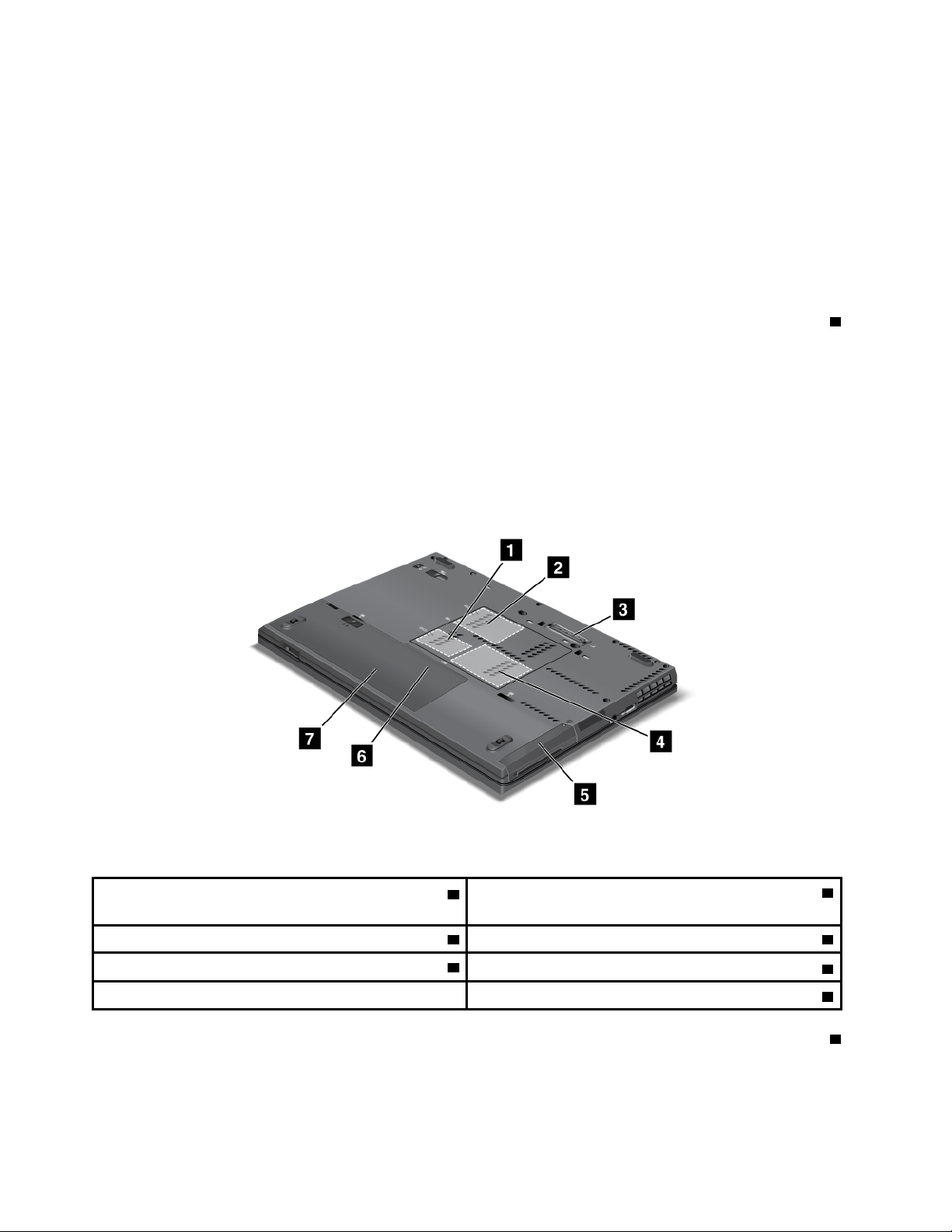
–ﺑﻄﺎﻗﺔSD
–ﺑﻄﺎﻗﺔSDHC
–ﺑﻄﺎﻗﺔSDXC
–MultiMediaCard
ﻣﻼﺣﻈﺔ:ﻻﻳﺪﻋﻢﺍﻟﻜﻤﺒﻴﻮﺗﺮﺍﻟﺨﺎﺹﺑﻚﻣﻴﺰﺓCPRMﻟﺒﻄﺎﻗﺔSD.
•ﺇﺫﺍﺗﻢﺗﺰﻭﻳﺪﺍﻟﻜﻤﺒﻴﻮﺗﺮﺍﻟﺨﺎﺹﺑﻚﺑﻔﺘﺤﺔﻟﺒﻄﺎﻗﺔExpressCard،ﻓﺈﻧﻪﻳﺪﻋﻢﺍﻟﺒﻄﺎﻗﺎﺕﺑﻌﺮﺽ34ﻣﻢ.
ﻟﻠﺤﺼﻮﻝﻋﻠﻰﺗﻔﺎﺻﻴﻞ،ﺍﺭﺟﻊﺇﻟﻰﺍﻟﺘﻌﻠﻴﻤﺎﺕﺍﻟﻤﻮﺟﻮﺩﺓﻓﻲ"ﺍﺳﺘﺨﺪﺍﻡﻗﺎﺭﺉﺑﻄﺎﻗﺎﺕﺍﻟﻮﺳﺎﺋﻂ"ﻋﻠﻰﺍﻟﺼﻔﺤﺔ٥٥.
5ﻓﺘﺤﺔﺍﻟﺒﻄﺎﻗﺔﺍﻟﺬﻛﻴﺔ
ﺗﺒﻌًﺎﻟﻠﻄﺮﺍﺯﺍﻟﺬﻱﻟﺪﻳﻚ،ﺗﻢﺗﺰﻭﻳﺪﺍﻟﻜﻤﺒﻴﻮﺗﺮﺍﻟﺨﺎﺹﺑﻚﺑﻔﺘﺤﺔﻟﻠﺒﻄﺎﻗﺎﺕﺍﻟﺬﻛﻴﺔ.
ﻟﻠﺤﺼﻮﻝﻋﻠﻰﺗﻔﺎﺻﻴﻞ،ﺍﺭﺟﻊﺇﻟﻰﺍﻟﺘﻌﻠﻴﻤﺎﺕﺍﻟﻤﻮﺟﻮﺩﺓﻓﻲ"ﺍﺳﺘﺨﺪﺍﻡﻗﺎﺭﺉﺑﻄﺎﻗﺎﺕﺍﻟﻮﺳﺎﺋﻂ"ﻋﻠﻰﺍﻟﺼﻔﺤﺔ٥٥.
ﻣﺸﻬﺪﻟﻠﺠﺎﻧﺐﺍﻟﺴﻔﻠﻲ
ﺍﻟﺸﻜﻞ٤.ﻣﻨﻈﺮﻟﻠﺠﺎﻧﺐﺍﻟﺴﻔﻠﻲﻣﻦﺟﻬﺎﺯThinkPad T420s/T420si
2ﻓﺘﺤﺔﺑﻄﺎﻗﺔPCI Express MiniﻻﺗﺼﺎﻝWANﺍﻟﻼﺳﻠﻜﻲﺃﻭﻣﺤﺮﻙ
ﺍﻷﻗﺮﺍﺹﺫﻱﺍﻟﺤﺎﻟﺔﺍﻟﺜﺎﺑﺘﺔmSATA
6ﺧﺎﻧﺔﻟﺒﻄﺎﻗﺔSIM
1ﻓﺘﺤﺔﺑﻄﺎﻗﺔPCI Express MiniﻟﺸﺒﻜﺔLAN/WiMAXﻻﺳﻠﻜﻴﺔ
3ﻣﻮﺻﻞﺍﻹﺭﺳﺎﺀ4ﻓﺘﺤﺔﺗﺮﻗﻴﺔﺍﻟﺬﺍﻛﺮﺓ
5ﻣﺤﺮﻙﺍﻷﻗﺮﺍﺹﺍﻟﺜﺎﺑﺘﺔﺃﻭﻣﺤﺮﻙﺍﻷﻗﺮﺍﺹﺫﻭﺍﻟﺤﺎﻟﺔﺍﻟﺜﺎﺑﺘﺔ
7ﺍﻟﺒﻄﺎﺭﻳﺔ
1ﻓﺘﺤﺔﺑﻄﺎﻗﺔPCI Express MiniﻟﺸﺒﻜﺔLAN/WiMAXﻻﺳﻠﻜﻴﺔ
ﻗﺪﻳﺘﻀﻤﻦﺍﻟﻜﻤﺒﻴﻮﺗﺮﺍﻟﺨﺎﺹﺑﻚﺑﻄﺎﻗﺔPCI Express MiniﻓﻲﻓﺘﺤﺔﺑﻄﺎﻗﺔPCI Express MiniﻭﺍﻟﺘﻲﺗﻤﻜّﻦﺇﺟﺮﺍﺀﺍﺗﺼﺎﻻﺕLAN/WiMAX
ﻻﺳﻠﻜﻴﺔ.
٦
ﺩﻟﻴﻞﺍﻟﻤﺴﺘﺨﺪﻡ
Page 23
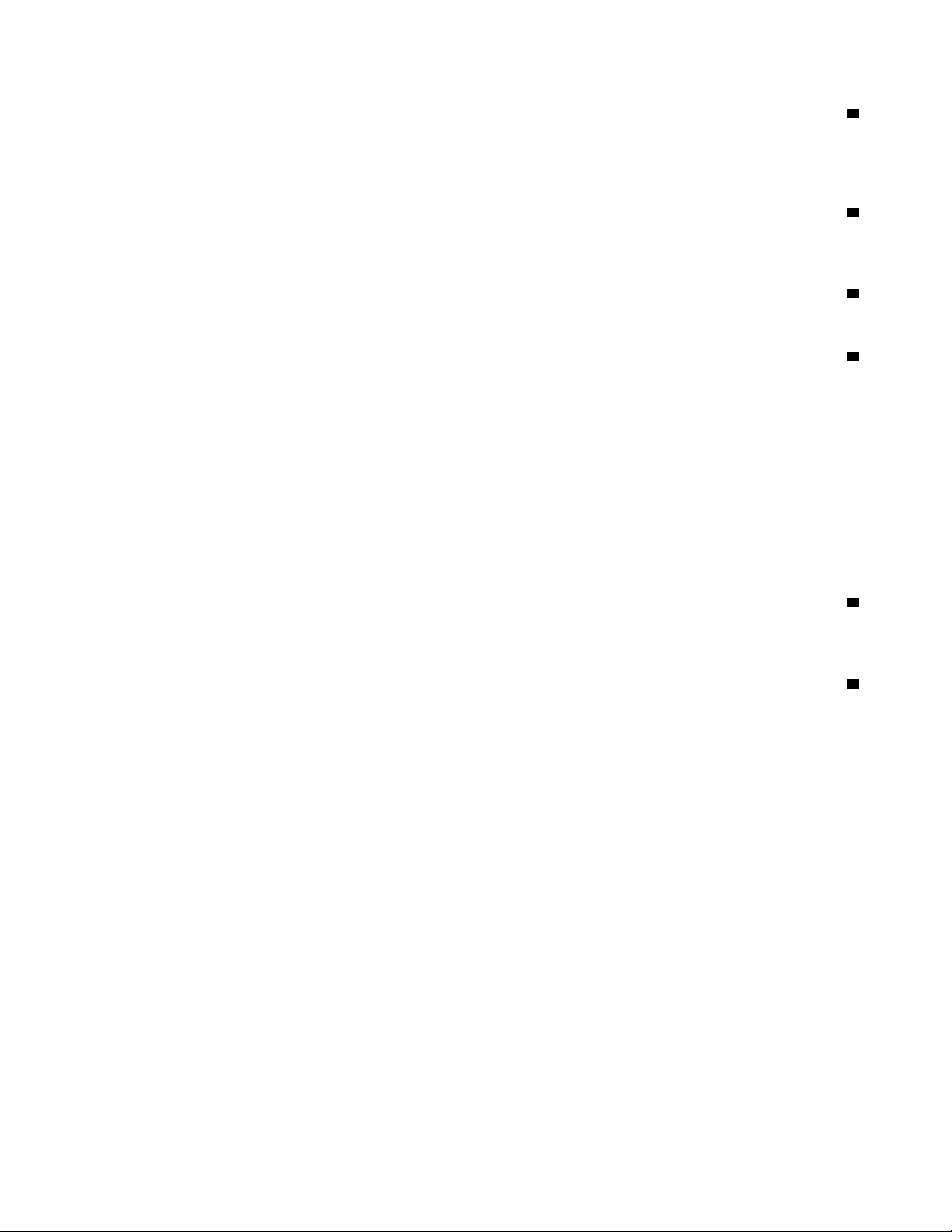
2ﻓﺘﺤﺔﺑﻄﺎﻗﺔPCI Express MiniﻻﺗﺼﺎﻝWANﺍﻟﻼﺳﻠﻜﻲﺃﻭﻣﺤﺮﻙﺍﻷﻗﺮﺍﺹﺫﻱﺍﻟﺤﺎﻟﺔﺍﻟﺜﺎﺑﺘﺔmSATA
ﻗﺪﻳﺘﻀﻤﻦﺍﻟﻜﻤﺒﻴﻮﺗﺮﺍﻟﺨﺎﺹﺑﻚﺑﻄﺎﻗﺔPCI Express MiniﻓﻲﻓﺘﺤﺔﺑﻄﺎﻗﺔPCI Express MiniﻭﺍﻟﺘﻲﺗﻤﻜّﻦﺇﺟﺮﺍﺀﺍﺗﺼﺎﻻﺕWANﻻﺳﻠﻜﻴﺔ.
ﻣﻊﺗﻘﺪﻡﺗﻘﻨﻴﺎﺕLenovoﻟﺘﺰﻭﻳﺪﻙﺑﺄﻓﻀﻞﺍﻷﻧﻈﻤﺔﺍﻟﻤﺼﻤﻤﺔﻫﻨﺪﺳﻴًﺎ،ﻳﺘﻢﺗﺠﻬﻴﺰﺑﻌﺾﺍﻟﻄﺮﺯﺑﻤﺤﺮﻙﺍﻷﻗﺮﺍﺹﺫﻱﺍﻟﺤﺎﻟﺔﺍﻟﺜﺎﺑﺘﺔmSATAﻟﺘﺨﺰﻳﻦﺍﻟﺒﻴﺎﻧﺎﺕ.
3ﻣﻮﺻﻞﺍﻹﺭﺳﺎﺀ
ﻳﻤﻜﻨﻚﺑﺎﺳﺘﺨﺪﺍﻡThinkPad Port Replicator Series 3ﺃﻭThinkPad Mini Dock Series 3ﺃﻭThinkPad Mini Dock Plus Series 3ﺃﻭ
ThinkPad Mini Dock Plus Series 3 (170 W)،ﺗﻮﺳﻴﻊﺇﻣﻜﺎﻧﺎﺕﺍﻟﻜﻤﺒﻴﻮﺗﺮﻋﻨﺪﻣﺎﺗﻜﻮﻥﻓﻲﻣﻜﺘﺒﻚﺃﻭﻣﻨﺰﻟﻚ.
4ﻓﺘﺤﺔﺗﺮﻗﻴﺔﺍﻟﺬﺍﻛﺮﺓ
ﻳﻤﻜﻨﻚﺯﻳﺎﺩﺓﺣﺠﻢﺍﻟﺬﺍﻛﺮﺓﻓﻲﺍﻟﻜﻤﺒﻴﻮﺗﺮﺍﻟﺨﺎﺹﺑﻚﻋﻦﻃﺮﻳﻖﺗﺮﻛﻴﺐﻭﺣﺪﺓﺫﺍﻛﺮﺓﻧﻤﻄﻴﺔﻓﻲﺩﺭﺝﺍﻟﺬﺍﻛﺮﺓ.ﺗﺘﻮﻓﺮﻭﺣﺪﺍﺕﺍﻟﺬﺍﻛﺮﺓﺍﻟﻨﻤﻄﻴﺔﺑﺸﻜﻞﺍﺧﺘﻴﺎﺭﻱ.
5ﻣﺤﺮﻙﺍﻷﻗﺮﺍﺹﺍﻟﺜﺎﺑﺘﺔﺃﻭﻣﺤﺮﻙﺍﻷﻗﺮﺍﺹﺫﻭﺍﻟﺤﺎﻟﺔﺍﻟﺜﺎﺑﺘﺔ
ﻗﺪﻳﻜﻮﻥﺍﻟﻜﻤﺒﻴﻮﺗﺮﺍﻟﺨﺎﺹﺑﻚﻣﺰﻭﺩًﺍﺑﻤﺤﺮﻙﺃﻗﺮﺍﺹﺛﺎﺑﺘﺔﺫﻱﺳﻌﺔﻛﺒﻴﺮﺓ،ﺑﺈﻣﻜﺎﻧﻴﺔﺗﺮﻗﻴﺔﺗﻨﺎﺳﺐﺍﻟﻌﻤﻴﻞ،ﻟﺘﻠﺒﻴﺔﻣﺠﻤﻮﻋﺔﻣﺘﻨﻮﻋﺔﻣﻦﻣﺘﻄﻠﺒﺎﺕﺍﻟﺘﺨﺰﻳﻦ.ﻟﻠﺤﻔﺎﻅ
ﻋﻠﻰﺃﻣﺎﻥﻣﺤﺮﻙﺍﻷﻗﺮﺍﺹ،ﺗﻢﺗﺜﺒﻴﺖActive Protection System™ﻋﻠﻰﺍﻟﻜﻤﺒﻴﻮﺗﺮﺍﻟﺨﺎﺹﺑﻚ.ﻟﻠﺤﺼﻮﻝﻋﻠﻰﺍﻟﺘﻔﺎﺻﻴﻞ،ﺭﺍﺟﻊ"Active
Protection System"ﻋﻠﻰﺍﻟﺼﻔﺤﺔ١٩.
ﻳﻤﻜﻨﻚﺇﺫﺍﺃﺭﺩﺕﺷﺮﺍﺀﻣﺤﺮﻙﺃﻗﺮﺍﺹﺛﺎﺑﺘﺔﺁﺧﺮﻭﺗﺮﻛﻴﺒﻪﻓﻲﻓﺘﺤﺔSerial Ultrabay Slim.
ﻣﻊﺗﻘﺪﻡﺗﻘﻨﻴﺎﺕLenovoﻟﺘﺰﻭﻳﺪﻙﺑﺄﻓﻀﻞﺍﻷﻧﻈﻤﺔﺍﻟﻤﺼﻤﻤﺔﻫﻨﺪﺳﻴًﺎ،ﺗﻢﺗﺠﻬﻴﺰﺑﻌﺾﺍﻟﻄﺮﺯﺑﻤﺤﺮﻙﺍﻷﻗﺮﺍﺹﺫﻱﺍﻟﺤﺎﻟﺔﺍﻟﺜﺎﺑﺘﺔﻟﺘﺨﺰﻳﻦﺍﻟﺒﻴﺎﻧﺎﺕ.ﺗﻌﻤﻞﻫﺬﻩ
ﺍﻟﺘﻘﻨﻴﺔﺍﻟﺤﺪﻳﺜﺔﻋﻠﻰﺟﻌﻞﺃﺟﻬﺰﺓﺍﻟﻜﻤﺒﻴﻮﺗﺮﺍﻟﺪﻓﺘﺮﻳﺔﺍﻟﻤﺤﻤﻮﻟﺔﺃﺧﻒﻭﺯﻧًﺎﻭﺃﺻﻐﺮﺣﺠﻤًﺎﻭﺃﺳﺮﻉﺗﺸﻐﻴﻼً.
ﻣﻼﺣﻈﺔ:ﻭﻳﻌﺘﺒﺮﻗﺴﻢﺍﻟﺨﺪﻣﺔﺍﻟﻤﺨﻔﻲﻫﻮﺍﻟﺴﺒﺐﻓﻲﻭﺟﻮﺩﻣﺴﺎﺣﺔﻓﺎﺭﻏﺔﺃﻗﻞﻣﻦﺍﻟﻤﺘﻮﻗﻊﻋﻠﻰﻣﺤﺮﻙﺍﻷﻗﺮﺍﺹﺍﻟﺜﺎﺑﺘﺔﺃﻭﻣﺤﺮﻙﺍﻷﻗﺮﺍﺹﺫﻱﺍﻟﺤﺎﻟﺔﺍﻟﺜﺎﺑﺘﺔ.
ﻭﻳﻜﻮﻥﻫﺬﺍﺍﻻﻧﺨﻔﺎﺽﻓﻲﺍﻟﻤﺴﺎﺣﺔﻣﻠﺤﻮﻇًﺎﺑﺸﻜﻞﺃﻛﺒﺮﻋﻠﻰﻣﺤﺮﻙﺍﻷﻗﺮﺍﺹﺫﻱﺍﻟﺤﺎﻟﺔﺍﻟﺜﺎﺑﺘﺔﻧﻈﺮًﺍﻟﺼﻐﺮﺳﻌﺘﻪ.
6ﺧﺎﻧﺔﻟﺒﻄﺎﻗﺔSIM
ﺇﺫﺍﻛﺎﻥﺍﻟﻜﻤﺒﻴﻮﺗﺮﺍﻟﺨﺎﺹﺑﻚﻣﺰﻭّﺩًﺍﺑﻤﻴﺰﺓWANﻻﺳﻠﻜﻴﺔ،ﻓﻘﺪﻳﺘﻄﻠﺐﻭﺟﻮﺩﺑﻄﺎﻗﺔSIM (Subscriber Identification Module)ﻟﺘﺄﺳﻴﺲﺍﺗﺼﺎﻻﺕ
WAN)ﺷﺒﻜﺎﺕﺍﻻﺗﺼﺎﻝﻭﺍﺳﻌﺔﺍﻟﻨﻄﺎﻕ(ﻻﺳﻠﻜﻴﺔ.ﺗﺒﻌًﺎﻟﻠﺪﻭﻟﺔﺍﻟﺘﻲﺗﻢﺍﻟﺘﺴﻠﻴﻢﺑﻬﺎ،ﻗﺪﺗﻜﻮﻥﺑﻄﺎﻗﺔSIMﻣﺜﺒﺘﺔﺑﺎﻟﻔﻌﻞﻓﻲﻓﺘﺤﺔﺑﻄﺎﻗﺔSIM.
7ﺍﻟﺒﻄﺎﺭﻳﺔ
ﺍﺳﺘﺨﺪﻡﺍﻟﻜﻤﺒﻴﻮﺗﺮﺍﻟﺨﺎﺹﺑﻚﻣﻌﺘﻤﺪًﺍﻋﻠﻰﻃﺎﻗﺔﺍﻟﺒﻄﺎﺭﻳﺔﻓﻲﺃﻱﻭﻗﺖﻻﻳﺘﻮﻓﺮﻓﻴﻪﺍﻟﺘﻴﺎﺭﺍﻟﻤﺘﺮﺩﺩ.
ﻳﻤﻜﻨﻚﺗﻤﺪﻳﺪﺯﻣﻦﺗﺸﻐﻴﻞﺍﻟﻜﻤﺒﻴﻮﺗﺮﺍﻟﺨﺎﺹﺑﻚ،ﻋﻦﻃﺮﻳﻖﺗﺮﻛﻴﺐﺑﻄﺎﺭﻳﺔﺛﺎﻧﻴﺔ،ﻣﺘﻮﻓﺮﺓﻛﺨﻴﺎﺭ،ﻓﻲﻓﺘﺤﺔSerial Ultrabay Slim.ﻛﻤﺎﻳﻤﻜﻨﻚﻛﺬﻟﻚﺍﺳﺘﺨﺪﺍﻡ
Power Managerﻟﻀﺒﻂﺇﻋﺪﺍﺩﺍﺕﺍﻟﻄﺎﻗﺔﺍﻟﺨﺎﺻﺔﺑﻚﺣﺴﺐﺍﻟﺤﺎﺟﺔ.
ﻟﻠﺤﺼﻮﻝﻋﻠﻰﺗﻔﺎﺻﻴﻞ،ﺍﺭﺟﻊﺇﻟﻰﺍﻟﺘﻌﻠﻴﻤﺎﺕﺍﻟﻤﻮﺟﻮﺩﺓﻓﻲ"Power Manager"ﻋﻠﻰﺍﻟﺼﻔﺤﺔ٢٠.
ﻣﻨﻈﺮﻟﻠﺠﺎﻧﺐﺍﻟﺨﻠﻔﻲ
ﺍﻟﺸﻜﻞ٥.ﻣﻨﻈﺮﻟﻠﺠﺎﻧﺐﺍﻟﺨﻠﻔﻲﻣﻦﺟﻬﺎﺯThinkPad T420s/T420si
ﺍﻟﻤﻠﺤﻖ١.ﻧﻈﺮﺓﻋﺎﻣﺔﻋﻠﻰﺍﻟﻤﻨﺘﺞ٧
Page 24
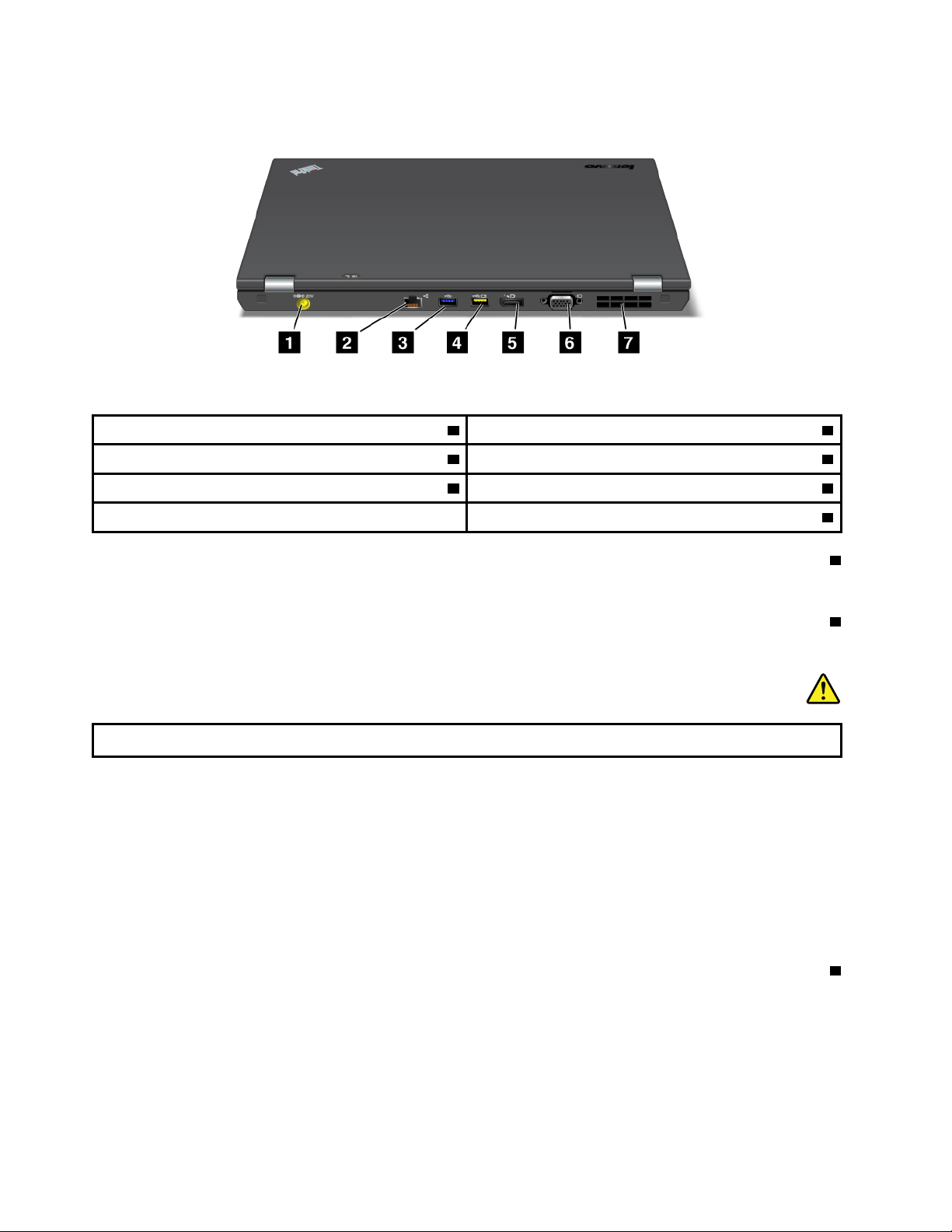
1ﻣﻘﺒﺲﺍﻟﺘﻴﺎﺭﺍﻟﻜﻬﺮﺑﻲ2ﻣﻮﺻﻞEthernet
3ﻣﻮﺻﻞUSB)ﺍﻟﺨﻠﻔﻲ(4ﻣﻮﺻﻞAlways On USB
5ﻣﻮﺻﻞDisplayPort6ﻣﻮﺻﻞﺟﻬﺎﺯﺍﻟﻌﺮﺽ
7ﻓﺘﺤﺎﺕﺍﻟﻤﺮﻭﺣﺔ)ﺑﺎﻟﺠﺎﻧﺐﺍﻟﺨﻠﻔﻲ(
1ﻣﻘﺒﺲﺍﻟﺘﻴﺎﺭﺍﻟﻜﻬﺮﺑﻲ
ﻳﺘﻢﺗﻮﺻﻴﻞﻛﺎﺑﻞﻣﺤﻮّﻝﺍﻟﺘﻴﺎﺭﺍﻟﻤﺘﺮﺩﺩﺑﻤﻘﺒﺲﺍﻟﺘﻴﺎﺭﺍﻟﻜﻬﺮﺑﻲﺑﺎﻟﻜﻤﺒﻴﻮﺗﺮﻟﺘﺰﻭﻳﺪﺍﻟﻜﻤﺒﻴﻮﺗﺮﺑﺎﻟﻄﺎﻗﺔﻭﺷﺤﻦﺍﻟﺒﻄﺎﺭﻳﺔ.
2ﻣﻮﺻﻞEthernet
ﻗﻢﺑﺘﻮﺻﻴﻞﺍﻟﻜﻤﺒﻴﻮﺗﺮﺍﻟﺨﺎﺹﺑﻚﺑﺸﺒﻜﺔLANﺑﻮﺍﺳﻄﺔﻣﻮﺻﻞEthernet.
ﺧﻄﺮ
ﻟﺘﺠﻨﺐﻣﺨﺎﻃﺮﺣﺪﻭﺙﺻﺪﻣﺎﺕﻛﻬﺮﺑﺎﺋﻴﺔ،ﻻﺗﻘﻢﺑﺘﻮﺻﻴﻞﻛﺎﺑﻞﺍﻟﻬﺎﺗﻒﺑﻤﻮﺻﻞEthernet.ﻳﻤﻜﻨﻚﺗﻮﺻﻴﻞﻛﺎﺑﻞEthernetﻓﻘﻂﺑﻬﺬﺍﺍﻟﻤﻮﺻﻞ.
ﻳﻮﺿﺢﺍﻟﻤﺆﺷﺮﺍﻥ،ﺍﻟﻤﻮﺟﻮﺩﺍﻥﺑﺄﻋﻠﻰﻳﻤﻴﻦﻭﻳﺴﺎﺭﺍﻟﻤﻮﺻﻞ،ﺣﺎﻟﺔﺍﺗﺼﺎﻝﺍﻟﺸﺒﻜﺔ.ﻋﻨﺪﺍﺗﺼﺎﻝﺍﻟﻜﻤﺒﻴﻮﺗﺮﺍﻟﺨﺎﺹﺑﻚﺑﺸﺒﻜﺔLANﻭﻓﺘﺢﺟﻠﺴﺔﻋﻠﻰﺍﻟﺸﺒﻜﺔ،ﻳﻜﻮﻥ
ﻟﻮﻥﺍﻟﻤﺆﺷﺮﺍﻟﻤﻮﺟﻮﺩﺇﻟﻰﺍﻟﻴﻤﻴﻦﺃﺧﻀﺮﻣﺴﺘﻘﺮ.ﺃﺛﻨﺎﺀﻧﻘﻞﺍﻟﺒﻴﺎﻧﺎﺕ،ﻳﻮﻣﺾﺍﻟﻤﺆﺷﺮﺍﻟﻤﻮﺟﻮﺩﺇﻟﻰﺍﻟﻴﺴﺎﺭﺑﺎﻟﻠﻮﻥﺍﻷﺻﻔﺮ.
ﻟﻠﺤﺼﻮﻝﻋﻠﻰﺗﻔﺎﺻﻴﻞ،ﺍﺭﺟﻊﺇﻟﻰﺍﻟﺘﻌﻠﻴﻤﺎﺕﺍﻟﻤﻮﺟﻮﺩﺓﻓﻲ"Access Connections"ﻋﻠﻰﺍﻟﺼﻔﺤﺔ١٨.
ﻣﻼﺣﻈﺔ:ﺇﺫﺍﻗﻤﺖﺑﺘﻮﺻﻴﻞﺍﻟﻜﻤﺒﻴﻮﺗﺮﺍﻟﺨﺎﺹﺑﻚﺑـThinkPad Port Replicator Series 3ﺃﻭThinkPad Mini Dock Series 3ﺃﻭThinkPad
Mini Dock Plus Series 3ﺃﻭ)ThinkPad Mini Dock Plus Series 3 (170 WﻭﺍﺳﺘﺨﺪﻣﺖﺍﺗﺼﺎﻝEthernet،ﻓﺎﺳﺘﺨﺪﻡﻣﻮﺻﻞEthernet
ﺍﻟﻤﻮﺟﻮﺩﻋﻠﻰThinkPad Port Replicator Series 3ﺃﻭThinkPad Mini Dock Series 3ﺃﻭThinkPad Mini Dock Plus Series 3ﺃﻭ
)ThinkPad Mini Dock Plus Series 3 (170 W،ﻭﻟﻴﺲﺍﻟﻤﻮﺻﻞﺍﻟﻤﻮﺟﻮﺩﺑﺎﻟﻜﻤﺒﻴﻮﺗﺮ.
3ﻣﻮﺻﻞUSB)ﺍﻟﺨﻠﻔﻲ(
ﺗﺴﺘﺨﺪﻡﻣﻮﺻﻼﺕﺍﻟﻨﺎﻗﻞﺍﻟﺘﺴﻠﺴﻠﻲﺍﻟﻌﺎﻟﻤﻲﻟﺘﻮﺻﻴﻞﺍﻷﺟﻬﺰﺓﺍﻟﻤﺘﻮﺍﻓﻘﺔﻣﻊﻭﺍﺟﻬﺔUSB،ﻣﺜﻞﺍﻟﻄﺎﺑﻌﺔﺃﻭﺍﻟﻄﺎﺑﻌﺔﺍﻟﺮﻗﻤﻴﺔ.
ﻣﻼﺣﻈﺎﺕ:
•ﻳﺄﺗﻲﺍﻟﻜﻤﺒﻴﻮﺗﺮﺍﻟﺨﺎﺹﺑﻚﻣﺘﻮﺍﻓﻘًﺎﻣﻊUSB 1.1ﻭ2.0ﻭ3.0.
•ﺇﺫﺍﻛﺎﻥﻃﺮﺍﺯﺍﻟﻜﻤﺒﻴﻮﺗﺮﺍﻟﺨﺎﺹﺑﻚﻣﺘﻮﺍﻓﻘًﺎﻣﻊﻣﻮﺻﻞUSB 3.0،ﻓﻠﻦﺗﻌﻤﻞﺃﻱﻭﻇﻴﻔﺔﻣﺨﺼﺼﺔﻟﻠﻌﻤﻞﻣﻊﺍﻟﻤﻮﺻﻞUSB 3.0ﺣﺘﻰﻳﺒﺪﺃﻧﻈﺎﻡﺗﺸﻐﻴﻞ
Windows.ﻭﻣﻊﻫﺬﺍ،ﻓﺴﺘﻌﻤﻞﺃﺟﻬﺰﺓﻣﻮﺻﻼﺕUSB 2.0ﺃﻭ1.0ﺑﺸﻜﻞﻃﺒﻴﻌﻲ.
٨
ﺩﻟﻴﻞﺍﻟﻤﺴﺘﺨﺪﻡ
Page 25
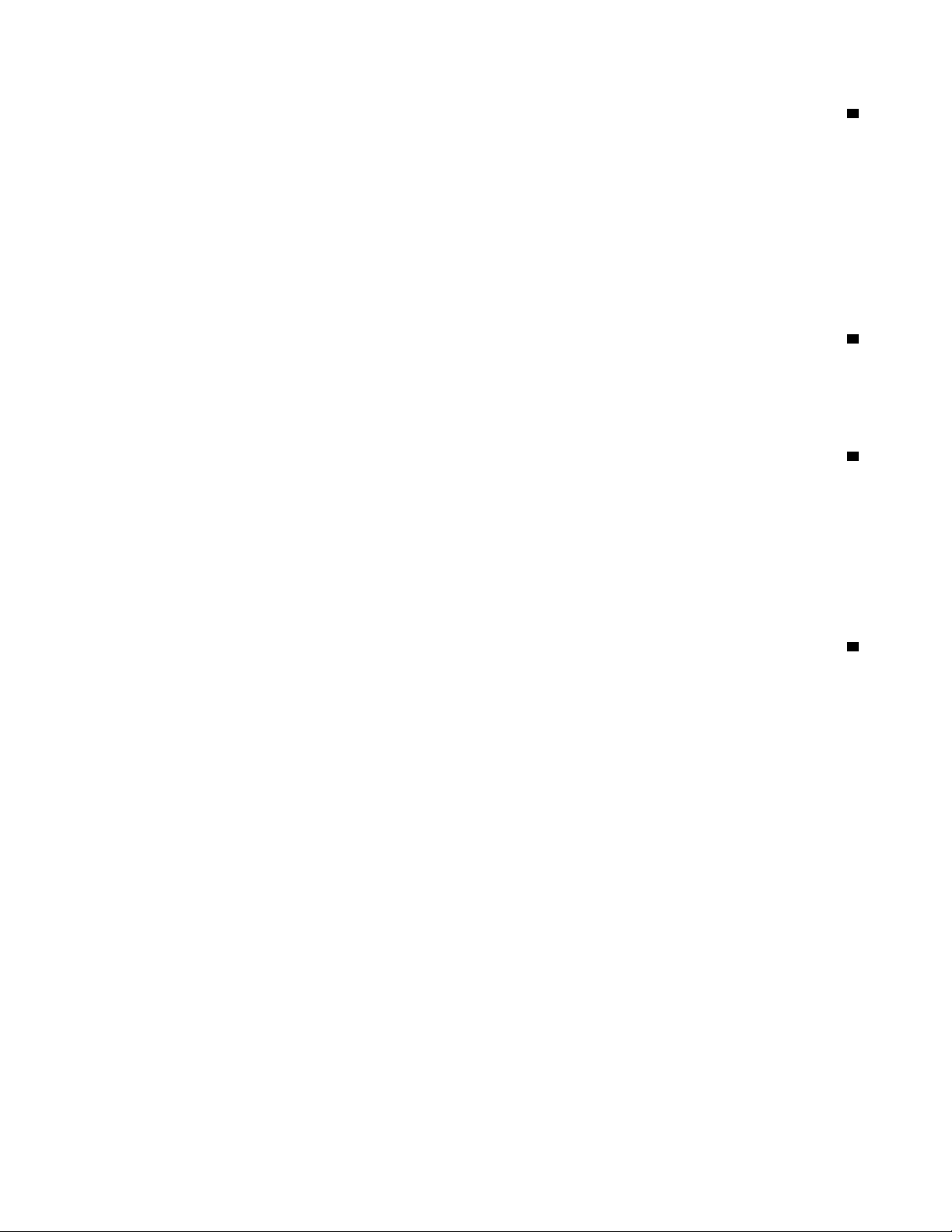
4ﻣﻮﺻﻞAlways On USB
ﺗﺴﺘﺨﺪﻡﻣﻮﺻﻼﺕﺍﻟﻨﺎﻗﻞﺍﻟﺘﺴﻠﺴﻠﻲﺍﻟﻌﺎﻟﻤﻲﻟﺘﻮﺻﻴﻞﺍﻷﺟﻬﺰﺓﺍﻟﻤﺘﻮﺍﻓﻘﺔﻣﻊﻭﺍﺟﻬﺔUSB،ﻣﺜﻞﺍﻟﻄﺎﺑﻌﺔﺃﻭﺍﻟﻄﺎﺑﻌﺔﺍﻟﺮﻗﻤﻴﺔ.
ﺍﻓﺘﺮﺍﺿﻴًﺎ،ﺣﺘﻰﻋﻨﺪﻣﺎﻳﻜﻮﻥﺍﻟﻜﻤﺒﻴﻮﺗﺮﺍﻟﺨﺎﺹﺑﻚﻓﻲﻭﺿﻊﺍﻟﺴﻜﻮﻥ)ﺍﻻﺳﺘﻌﺪﺍﺩ(،ﻳﺴﺘﻤﺮﻣﻮﺻﻞAlways On USBﻓﻲﺗﻤﻜﻴﻨﻚﻣﻦﺷﺤﻦﺑﻌﺾﺍﻷﺟﻬﺰﺓ،
ﻭﺍﻟﻬﻮﺍﺗﻒﺍﻟﺬﻛﻴﺔ،ﻭﺫﻟﻚﺑﺘﻮﺻﻴﻞﺍﻷﺟﻬﺰﺓﺑﺎﻟﻤﻮﺻﻞ.
®
®
ﻭiPhoneﻭBlackBerry
ﻣﺜﻞiPod
ﻭﻣﻊﻫﺬﺍ،ﻋﻨﺪﻣﺎﻳﻜﻮﻥﻣﺤﻮّﻝﺍﻟﺘﻴﺎﺭﺍﻟﻤﺘﺮﺩﺩﻣﻮﺻﻼً،ﻭﺃﺭﺩﺕﺷﺤﻦﻫﺬﻩﺍﻷﺟﻬﺰﺓﻋﻨﺪﻣﺎﻳﻜﻮﻥﺍﻟﻜﻤﺒﻴﻮﺗﺮﺍﻟﺨﺎﺹﺑﻚﻓﻲﻭﺿﻊﺍﻹﺳﺒﺎﺕﺃﻭﻣﺘﻮﻗﻒﻋﻦﺍﻟﺘﺸﻐﻴﻞ،
ﺳﺘﺤﺘﺎﺝﺇﻟﻰﻓﺘﺢﺑﺮﻧﺎﻣﺞPower ManagerﻭﺗﻜﻮﻳﻦﺍﻹﻋﺪﺍﺩﺍﺕﺍﻟﻤﻨﺎﻇﺮﺓﻟﺘﻤﻜﻴﻦﻭﻇﻴﻔﺔﻣﻮﺻﻞAlways On USB.ﻟﻠﺤﺼﻮﻝﻋﻠﻰﺗﻔﺎﺻﻴﻞﺣﻮﻝﻛﻴﻔﻴﺔ
ﺗﻤﻜﻴﻦﻭﻇﻴﻔﺔﻣﻮﺻﻞAlways On USB،ﺭﺍﺟﻊﺍﻟﺘﻌﻠﻴﻤﺎﺕﺍﻟﻤﻮﺟﻮﺩﺓﻋﺒﺮﺍﻹﻧﺘﺮﻧﺖﺍﻟﺨﺎﺻﺔﺑﺒﺮﻧﺎﻣﺞPower Manager.
ﻣﻼﺣﻈﺔ:ﻳﺄﺗﻲﺍﻟﻜﻤﺒﻴﻮﺗﺮﺍﻟﺨﺎﺹﺑﻚﻣﺘﻮﺍﻓﻘًﺎﻣﻊﻣﻮﺻﻞUSB 1.1ﻭ2.0.
5ﻣﻮﺻﻞDisplayPort
ﻳﺪﻋﻢﺍﻟﻜﻤﺒﻴﻮﺗﺮﺍﻟﺨﺎﺹﺑﻚDisplayPort،ﻭﻫﻮﺍﻟﺠﻴﻞﺍﻟﺘﺎﻟﻲﻟﻮﺍﺟﻬﺎﺕﺍﻟﺸﺎﺷﺎﺕﺍﻟﺮﻗﻤﻴﺔﺍﻟﺘﻲﻳﻤﻜﻨﻬﺎﺗﻮﺻﻴﻞﻭﺣﺪﺓﻋﺮﺽ)ﺑﺮﻭﺟﻴﻜﺘﻮﺭ(ﺃﻭﺟﻬﺎﺯﻋﺮﺽ
ﺧﺎﺭﺟﻲﺃﻭHDTVﻣﺘﻮﺍﻓﻘﻴﻦﺑﺎﻟﻜﻤﺒﻴﻮﺗﺮﺍﻟﺨﺎﺹﺑﻚ.
ﻟﻤﺰﻳﺪﻣﻦﺍﻟﻤﻌﻠﻮﻣﺎﺕ،ﺭﺍﺟﻊ"ﺍﺳﺘﺨﺪﺍﻡﻣﻮﺻﻞDisplayPort"ﻋﻠﻰﺍﻟﺼﻔﺤﺔ٥١.
6ﻣﻮﺻﻞﺟﻬﺎﺯﺍﻟﻌﺮﺽ
ﻳﻤﻜﻨﻚﺗﻮﺻﻴﻞﺟﻬﺎﺯﻋﺮﺽﺧﺎﺭﺟﻲﺃﻭﻭﺣﺪﺓﻋﺮﺽ)ﺑﺮﻭﺟﻴﻜﺘﻮﺭ(ﺑﺎﻟﻜﻤﺒﻴﻮﺗﺮﺍﻟﺨﺎﺹﺑﻚﻟﻌﺮﺽﻣﻌﻠﻮﻣﺎﺕﺍﻟﻜﻤﺒﻴﻮﺗﺮﻋﻠﻴﻪ.
ﻣﻼﺣﻈﺔ:ﺇﺫﺍﻗﻤﺖﺑﺘﻮﺻﻴﻞﺍﻟﻜﻤﺒﻴﻮﺗﺮﺍﻟﺨﺎﺹﺑﻚﺑـThinkPad Port Replicator Series 3ﺃﻭThinkPad Mini Dock Series 3ﺃﻭThinkPad
Mini Dock Plus Series 3ﺃﻭ)ThinkPad Mini Dock Plus Series 3 (170 Wﻭﺍﺳﺘﺨﺪﻣﺖﻣﻮﺻﻞﺟﻬﺎﺯﻋﺮﺽ،ﻓﺎﺳﺘﺨﺪﻡﻣﻮﺻﻞﺟﻬﺎﺯ
ﺍﻟﻌﺮﺽﺍﻟﻤﻮﺟﻮﺩﻋﻠﻰThinkPad Port Replicator Series 3ﺃﻭThinkPad Mini Dock Series 3ﺃﻭThinkPad Mini Dock Plus Series
3ﺃﻭ)ThinkPad Mini Dock Plus Series 3 (170 W،ﻭﻟﻴﺲﺍﻟﻤﻮﺻﻞﺍﻟﻤﻮﺟﻮﺩﺑﺎﻟﻜﻤﺒﻴﻮﺗﺮ.
ﻟﻠﺤﺼﻮﻝﻋﻠﻰﺗﻔﺎﺻﻴﻞ،ﺍﺭﺟﻊﺇﻟﻰﺍﻟﺘﻌﻠﻴﻤﺎﺕﺍﻟﻤﻮﺟﻮﺩﺓﻓﻲ"ﺗﻮﺻﻴﻞﺟﻬﺎﺯﻋﺮﺽﺧﺎﺭﺟﻲ"ﻋﻠﻰﺍﻟﺼﻔﺤﺔ٤٧.
7ﻓﺘﺤﺎﺕﺍﻟﻤﺮﻭﺣﺔ)ﺑﺎﻟﺠﺎﻧﺐﺍﻟﺨﻠﻔﻲ(
ﺗﻤﻜّﻦﺍﻟﻤﺮﻭﺣﺔﺍﻟﺪﺍﺧﻠﻴﺔﻭﺍﻟﻔﺘﺤﺎﺕﺗﺪﻭﻳﺮﺍﻟﻬﻮﺍﺀﻓﻲﺍﻟﻜﻤﺒﻴﻮﺗﺮﻭﺗﺒﺮﻳﺪﺍﻟﻤﻌﺎﻟﺞﺍﻟﻤﺮﻛﺰﻱ.
ﻣﻼﺣﻈﺔ:ﻟﺘﺠﻨﺐﻋﺮﻗﻠﺔﺗﺪﻓﻖﺍﻟﻬﻮﺍﺀ،ﻻﺗﻀﻊﺃﻱﻋﺎﺋﻖﺃﻣﺎﻡﺍﻟﻤﺮﻭﺣﺔ.
ﻣﺆﺷﺮﺍﺕﺍﻟﺤﺎﻟﺔ
ﺗﻮﺿﺢﻣﺆﺷﺮﺍﺕﺍﻟﺤﺎﻟﺔﻣﺎﻫﻴﺔﺣﺎﻟﺔﺍﻟﻜﻤﺒﻴﻮﺗﺮﺍﻟﺨﺎﺹﺑﻚﻓﻲﺍﻟﻮﻗﺖﺍﻟﺤﺎﻟﻲ.
ﺍﻟﻤﻠﺤﻖ١.ﻧﻈﺮﺓﻋﺎﻣﺔﻋﻠﻰﺍﻟﻤﻨﺘﺞ٩
Page 26
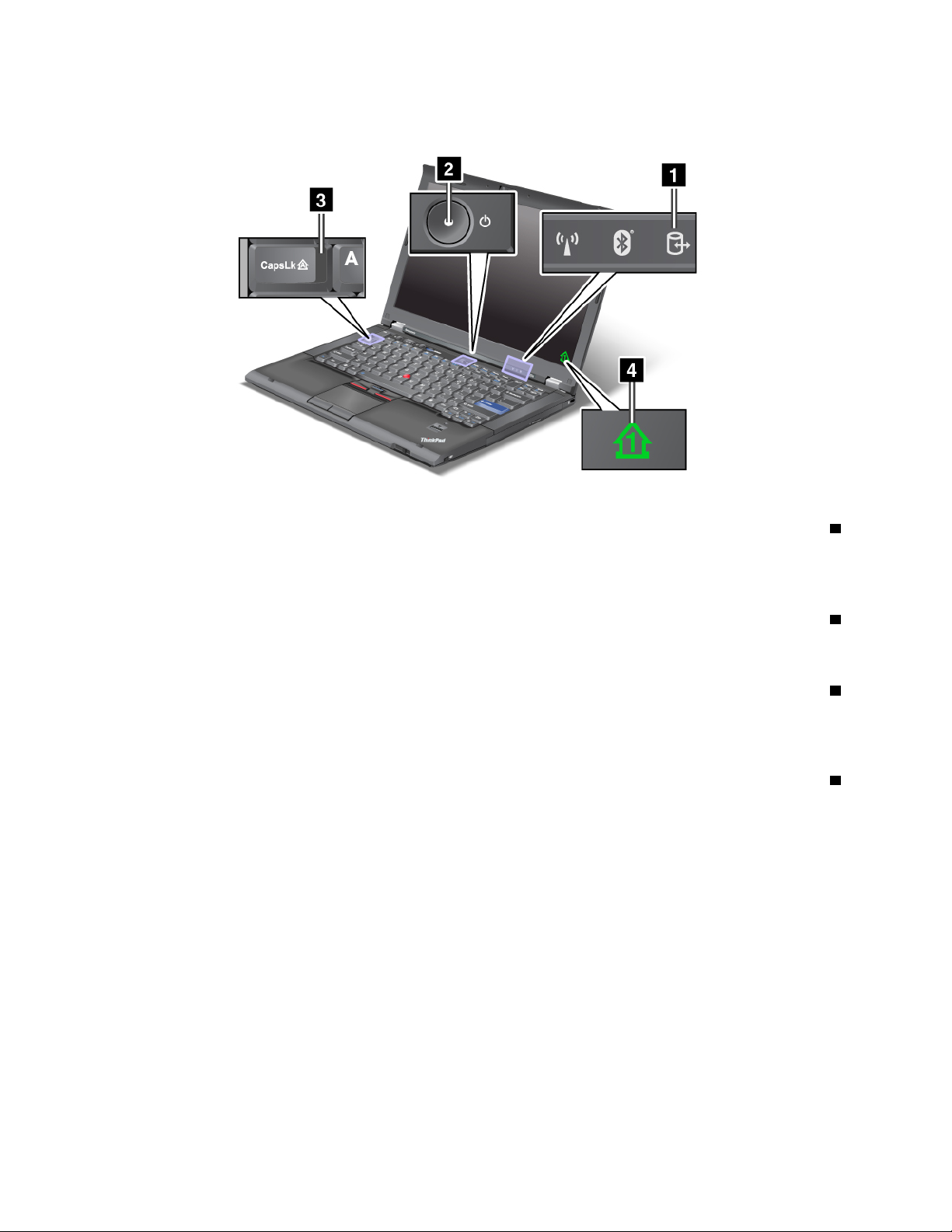
ﻣﺆﺷﺮﺍﺕﺣﺎﻟﺔﺍﻟﻨﻈﺎﻡ
1ﺍﻟﻮﺻﻮﻝﺇﻟﻰﺍﻟﺠﻬﺎﺯ
ﺍﺳﺘﺨﺪﺍﻡﻣﺤﺮﻙﺍﻟﻘﺮﺹﺍﻟﺜﺎﺑﺖﺃﻭﻣﺤﺮﻙﺍﺧﺘﻴﺎﺭﻱ،ﻣﺜﻞﻣﺤﺮﻙUltrabay،ﻟﻘﺮﺍﺀﺓﺍﻟﺒﻴﺎﻧﺎﺕﺃﻭﻛﺘﺎﺑﺘﻬﺎ.ﻋﻨﺪﻣﺎﻳﻮﻣﺾﻫﺬﺍﺍﻟﻤﺆﺷﺮ،ﻻﺗﺤﺎﻭﻝﺇﺩﺧﺎﻝﺍﻟﻜﻤﺒﻴﻮﺗﺮ
ﻓﻲﻭﺿﻊﺍﻟﺴﻜﻮﻥ)ﺍﻻﺳﺘﻌﺪﺍﺩ(،ﺃﻭﺇﺯﺍﻟﺔﺍﻟﺠﻬﺎﺯﻣﻦﺍﻟﺪﺭﺝﺃﻭﺇﻳﻘﺎﻑﺗﺸﻐﻴﻞﺍﻟﻜﻤﺒﻴﻮﺗﺮ.
2ﻣﺆﺷﺮﺍﻟﺘﺸﻐﻴﻞ
ﻳﻈﻞﻣﺆﺷﺮﺍﻟﺘﺸﻐﻴﻞﻭﺍﻣﻀًﺎﻃﻮﺍﻝﻓﺘﺮﺓﺗﺸﻐﻴﻞﺍﻟﻜﻤﺒﻴﻮﺗﺮ،ﻭﻳﻮﻣﺾﻋﻨﺪﻣﺎﻳﻜﻮﻥﺍﻟﻜﻤﺒﻴﻮﺗﺮﻓﻲﻭﺿﻊﺍﻟﺴﻜﻮﻥ)ﺍﻻﺳﺘﻌﺪﺍﺩ(،ﻭﻳﻄﻔﺄﻋﻨﺪﺇﻳﻘﺎﻑﺗﺸﻐﻴﻞﺍﻟﻜﻤﺒﻴﻮﺗﺮ.
3Caps Lock
ﻋﻨﺪﻣﺎﻳﻜﻮﻥﻭﺿﻊﺍﻷﺣﺮﻑﺍﻟﻜﺒﻴﺮﺓ"Caps Lock"ﻣﻤﻜﻨًﺎ.ﻳﻤﻜﻨﻚﺇﺩﺧﺎﻝﺟﻤﻴﻊﺍﻟﺤﺮﻭﻑﺍﻷﺑﺠﺪﻳﺔ(A-Z)ﺑﺤﺎﻟﺔﺍﻷﺣﺮﻑﺍﻟﻜﺒﻴﺮﺓﺩﻭﻥﺍﻟﻀﻐﻂﻋﻠﻰﺍﻟﻤﻔﺘﺎﺡ
Shift.
4ﻟﻮﺣﺔﺍﻟﻤﻔﺎﺗﻴﺢﺍﻟﺮﻗﻤﻴﺔ"numeric lock"
ﺍﻓﺘﺮﺍﺿﻴًﺎ،ﻋﻨﺪﻣﺎﻳﻜﻮﻥﻗﻔﻞﻟﻮﺣﺔﺍﻟﻤﻔﺎﺗﻴﺢﺍﻟﺮﻗﻤﻴﺔ"numeric lock"ﻣﺸﻐﻼً،ﻳﻈﻬﺮﻣﺆﺷﺮnumeric lockﻋﻠﻰﺍﻟﺸﺎﺷﺔ.ﻟﺘﻐﻴﻴﺮﺇﻋﺪﺍﺩﺍﺕﻣﺆﺷﺮﻗﻔﻞﺍﻟﻤﻔﺎﺗﻴﺢ
ﺍﻟﺮﻗﻤﻴﺔ،ﺭﺍﺟﻊ"ﺗﻐﻴﻴﺮﺇﻋﺪﺍﺩﺍﺕﺍﻟﻌﺮﺽ"ﻋﻠﻰﺍﻟﺼﻔﺤﺔ٤٦.
ﻣﻼﺣﻈﺔ:ﻫﻨﺎﻙﻭﺿﻊﺁﺧﺮﻳﺘﻮﻓﺮﺑﺎﻟﻜﻤﺒﻴﻮﺗﺮﺍﻟﺨﺎﺹﺑﻚ،ﻭﻻﻳﻮﺟﺪﻣﺆﺷﺮﻟﻪ،ﻭﻫﻮﻭﺿﻊﻗﻔﻞﺍﻻﻧﺰﻻﻕ"Scroll Lock".ﻋﻨﺪﺗﻤﻜﻴﻦﻫﺬﺍﺍﻟﻮﺿﻊ،ﻳﻤﻜﻦ
ﺍﺳﺘﺨﺪﺍﻡﻣﻔﺎﺗﻴﺢﺍﻷﺳﻬﻢﺑﺎﻋﺘﺒﺎﺭﻫﺎﻣﻔﺎﺗﻴﺢﻭﻇﻴﻔﻴﺔﻟﺘﻤﺮﻳﺮﺍﻟﺸﺎﺷﺔ،ﻭﻟﻜﻦﻟﻴﺲﻟﺘﺤﺮﻳﻚﺍﻟﻤﺆﺷﺮ.ﻟﺘﻤﻴﻜﻦﻫﺬﺍﺍﻟﻮﺿﻊﺃﻭﺗﻌﻄﻴﻠﻪ،ﺍﺿﻐﻂﻋﻠﻰﺍﻟﻤﻔﺘﺎﺡScrLk.ﻻ
ﺗﺪﻋﻢﺟﻤﻴﻊﺍﻟﺘﻄﺒﻴﻘﺎﺕﺍﻟﺒﺮﻣﺠﻴﺔﻫﺬﻩﺍﻟﻮﻇﻴﻔﺔ.
ﻣﺆﺷﺮﺍﺕﺣﺎﻟﺔﺍﻟﻄﺎﻗﺔ
ﻳﺸﺘﻤﻞﺍﻟﻜﻤﺒﻴﻮﺗﺮﻋﻠﻰﻣﺆﺷﺮﺍﺕﺣﺎﻟﺔﺗﻮﺿﺢﺍﻟﻮﺿﻊ)ﺍﻟﺴﻜﻮﻥ/ﺍﻻﺳﺘﻌﺪﺍﺩﺃﻭﺍﻹﺳﺒﺎﺕﺃﻭﺍﻟﻌﺎﺩﻱ(،ﻭﺣﺎﻟﺔﻃﺎﻗﺔﺍﻟﺘﻴﺎﺭﺍﻟﻤﺘﺮﺩﺩﻭﺣﺎﻟﺔﺍﻟﺒﻄﺎﺭﻳﺔ.ﻓﻴﻤﺎﻳﻠﻲﺗﻮﺿﻴﺢ
ﻟﻤﻮﻗﻊﺍﻟﻤﺆﺷﺮﺍﺕﻭﻣﺪﻟﻮﻟﻬﺎ:
١٠
ﺩﻟﻴﻞﺍﻟﻤﺴﺘﺨﺪﻡ
Page 27
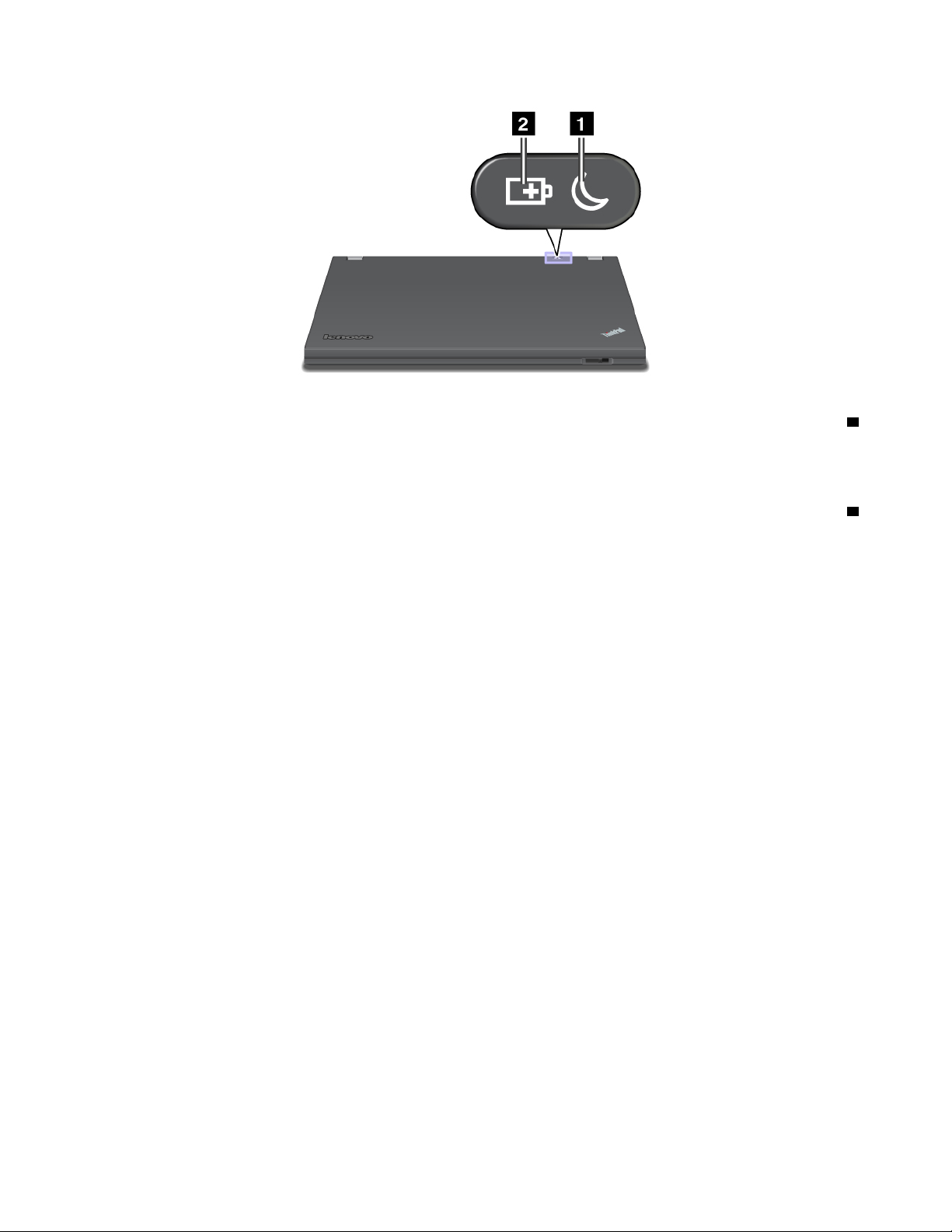
1ﻭﺿﻊﺍﻟﺴﻜﻮﻥ)ﺍﻻﺳﺘﻌﺪﺍﺩﻓﻲWindows XP(
•ﺍﻟﻠﻮﻥﺍﻷﺧﻀﺮ:ﻳﻜﻮﻥﺍﻟﻜﻤﺒﻴﻮﺗﺮﻓﻲﻭﺿﻊﺍﻟﺴﻜﻮﻥ)ﺍﻻﺳﺘﻌﺪﺍﺩ(.
•ﻳﻮﻣﺾﺑﻠﻮﻥﺃﺧﻀﺮ:ﻳﻜﻮﻥﺍﻟﻜﻤﺒﻴﻮﺗﺮﻓﻲﻭﺿﻊﺍﻟﺴﻜﻮﻥ)ﺍﻻﺳﺘﻌﺪﺍﺩ(ﺃﻭﺍﻹﺳﺒﺎﺕ،ﺃﻭﻳﻜﻮﻥﺃﺛﻨﺎﺀﻣﺤﺎﻭﻟﺔﺍﺳﺘﻌﺎﺩﺓﺍﻟﺘﺸﻐﻴﻞﺍﻟﻤﻌﺘﺎﺩ.
2ﺣﺎﻟﺔﺍﻟﺒﻄﺎﺭﻳﺔ
•ﺍﻟﻠﻮﻥﺍﻷﺧﻀﺮ:ﺗﻜﻮﻥﺍﻟﺒﻄﺎﺭﻳﺔﻣﺸﺤﻮﻧﺔﺑﻨﺴﺒﺔﺃﻋﻠﻰﻣﻦ20%.
•ﺍﻟﻠﻮﻥﺍﻟﺒﺮﺗﻘﺎﻟﻲ:ﺗﻜﻮﻥﺍﻟﺒﻄﺎﺭﻳﺔﻣﺸﺤﻮﻧﺔﺑﻨﺴﺒﺔﺗﺘﺮﺍﻭﺡﻣﺎﺑﻴﻦ5%ﻭ20%.
•ﺍﻟﻮﻣﻴﺾﺍﻟﺴﺮﻳﻊﺑﻠﻮﻥﺑﺮﺗﻘﺎﻟﻲ:ﺗﻜﻮﻥﺍﻟﺒﻄﺎﺭﻳﺔﻣﺸﺤﻮﻧﺔﺑﻨﺴﺒﺔﺃﻗﻞﻣﻦ5%.
ﻣﻼﺣﻈﺔ:ﻗﺪﺗﻜﻮﻥﺍﻟﺒﻄﺎﺭﻳﺔﺃﺛﻨﺎﺀﻋﻤﻠﻴﺔﺍﻟﺸﺤﻦ.
•ﺍﻟﻮﻣﻴﺾﺍﻟﺒﻄﻲءﺑﻠﻮﻥﺑﺮﺗﻘﺎﻟﻲ:ﺗﻜﻮﻥﺍﻟﺒﻄﺎﺭﻳﺔﺃﺛﻨﺎﺀﻋﻤﻠﻴﺔﺍﻟﺸﺤﻦ.ﻋﻨﺪﺍﻟﻮﺻﻮﻝﺇﻟﻰﻧﺴﺒﺔﺷﺤﻦ20%،ﻳﺘﻐﻴﺮﺍﻟﻠﻮﻥﺍﻟﻮﺍﻣﺾﺇﻟﻰﺍﻟﻠﻮﻥﺍﻷﺧﻀﺮ.
•ﺍﻟﻮﻣﻴﺾﺍﻟﺒﻄﻲءﺑﻠﻮﻥﺃﺧﻀﺮ:ﺗﻜﻮﻥﻧﺴﺒﺔﺷﺤﻦﺍﻟﺒﻄﺎﺭﻳﺔﺗﺘﺮﺍﻭﺡﻣﺎﺑﻴﻦ20%ﻭ80%،ﻭﻋﻤﻠﻴﺔﺍﻟﺸﺤﻦﻣﺎﺯﺍﻟﺖﻣﺴﺘﻤﺮﺓ.ﻋﻨﺪﻭﺻﻮﻝﻧﺴﺒﺔﺷﺤﻦﺍﻟﺒﻄﺎﺭﻳﺔ
ﺇﻟﻰ80%،ﻳﺘﻮﻗﻒﺍﻟﻮﻣﻴﺾ،ﻭﻟﻜﻦﻳﻤﻜﻦﺃﻥﺗﺴﺘﻤﺮﻋﻤﻠﻴﺔﺍﻟﺸﺤﻦﺣﺘﻰﺗﺼﻞﺇﻟﻰ100%.
ﻣﻼﺣﻈﺔ:ﺇﺫﺍﻛﺎﻥﺍﻟﻜﻤﺒﻴﻮﺗﺮﻳﻌﻤﻞﺑﻄﺎﻗﺔﺍﻟﺒﻄﺎﺭﻳﺔ،ﻓﻼﻳﻌﻤﻞﻣﺆﺷﺮﺣﺎﻟﺔﺍﻟﺒﻄﺎﺭﻳﺔﻋﻨﺪﻣﺎﻳﻜﻮﻥﺍﻟﻜﻤﺒﻴﻮﺗﺮﻣﺘﻮﻗﻔًﺎﻋﻦﺍﻟﺘﺸﻐﻴﻞﺃﻭﻓﻲﻭﺿﻊﺍﻟﺴﻜﻮﻥ
)ﺍﻻﺳﺘﻌﺪﺍﺩ(ﺃﻭﻭﺿﻊﺍﻹﺳﺒﺎﺕ.
•ﺍﻟﻮﻣﻴﺾﺍﻟﻤﺘﺴﺎﺭﻉﺑﻠﻮﻥﺑﺮﺗﻘﺎﻟﻲ:ﻳﻜﻮﻥﺣﺪﺙﺧﻄﺄﻓﻲﺍﻟﺒﻄﺎﺭﻳﺔ.
•ﻣﺆﺷﺮﺣﺎﻟﺔﺍﻟﺒﻄﺎﺭﻳﺔﻳﻮﻣﺾﺛﻼﺙﻣﺮﺍﺕ:ﻣﻬﺎﻳﺊﻃﺎﻗﺔﺍﻟﺘﻴﺎﺭﺍﻟﻤﺘﺮﺩﺩﻣﻮﺻﻞﺑﺎﻟﻜﻤﺒﻴﻮﺗﺮ.
•ﻣﺆﺷﺮﺣﺎﻟﺔﺍﻟﺒﻄﺎﺭﻳﺔﻣﻄﻔﺄ:ﺷﺤﻦﺍﻟﺒﻄﺎﺭﻳﺔﻣﻜﺘﻤﻞﺃﻭﺍﻟﺒﻄﺎﺭﻳﺔﻣﻔﺼﻮﻟﺔﻋﻦﺍﻟﻜﻤﺒﻴﻮﺗﺮ.
ﺍﻟﻤﻠﺤﻖ١.ﻧﻈﺮﺓﻋﺎﻣﺔﻋﻠﻰﺍﻟﻤﻨﺘﺞ١١
Page 28
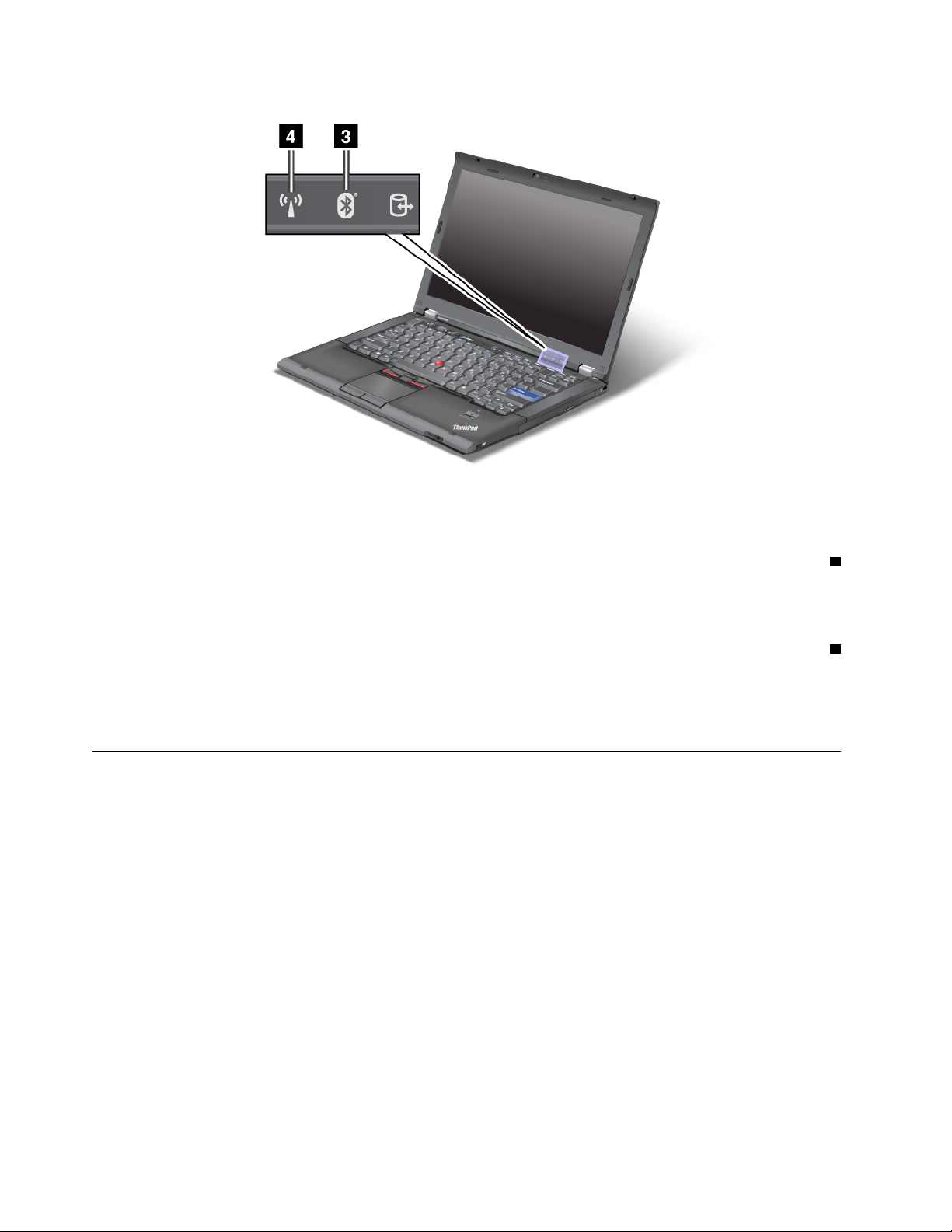
ﺇﺫﺍﻛﺎﻥﺍﻟﻜﻤﺒﻴﻮﺗﺮﺍﻟﺨﺎﺹﺑﻚﻣﺰﻭﺩًﺍﺑﻤﻴﺰﺓBluetoothﻭﻣﻴﺰﺓLANﺍﻟﻼﺳﻠﻜﻴﺔﻭﻣﻴﺰﺓWANﺍﻟﻼﺳﻠﻜﻴﺔﻭﻣﻴﺰﺓWiMAX،ﻓﻴﻤﻜﻨﻚﺍﺳﺘﺨﺪﺍﻡﺍﻟﻤﺆﺷﺮﺍﺕ
ﺍﻟﺘﺎﻟﻴﺔ:
3ﺣﺎﻟﺔBluetooth
•ﺍﻟﻠﻮﻥﺍﻷﺧﻀﺮ:ﺗﻜﻮﻥﺍﻟﻤﻴﺰﺓﻣﺸﻐّﻠﺔ،ﻭﺍﺭﺗﺒﺎﻁﺍﻟﺮﺍﺩﻳﻮﺟﺎﻫﺰًﺍﻟﻼﺳﺘﺨﺪﺍﻡ،ﺃﻭﺍﻟﺒﻴﺎﻧﺎﺕﻗﻴﺪﺍﻟﻨﻘﻞ.
•ﻣﻄﻔﺄ:ﺗﻜﻮﻥﻣﻴﺰﺓBluetoothﻣﻌﻄﻠﺔ.
4ﺣﺎﻟﺔﺷﺒﻜﺔLANﺍﻟﻼﺳﻠﻜﻴﺔ/ﺷﺒﻜﺔWAN/WiMAXﺍﻟﻼﺳﻠﻜﻴﺔ
•ﺍﻟﻠﻮﻥﺍﻷﺧﻀﺮ:ﺗﻜﻮﻥﻣﻴﺰﺓﺷﺒﻜﺔLANﺍﻟﻼﺳﻠﻜﻴﺔ)ﺍﻟﻤﻌﻴﺎﺭ802.11b/gﺍﻟﻘﻴﺎﺳﻲ،ﺃﻭ802.11a/b/gﺍﻟﻘﻴﺎﺳﻲﺃﻭﻣﺴﻮﺩﺓﺍﻟﻤﻌﻴﺎﺭ802.11n 2.0(ﺃﻭﻣﻴﺰﺓ
ﺷﺒﻜﺔWANﺍﻟﻼﺳﻠﻜﻴﺔﺃﻭﺍﻟﻤﻴﺰﺓWiMAXﻗﻴﺪﺍﻟﺘﺸﻐﻴﻞ،ﻭﺍﺭﺗﺒﺎﻁﺍﻟﺮﺍﺩﻳﻮﺟﺎﻫﺰًﺍﻟﻼﺳﺘﺨﺪﺍﻡ،ﺃﻭﺍﻟﺒﻴﺎﻧﺎﺕﻗﻴﺪﺍﻟﻨﻘﻞ.
•ﻣﻄﻔﺄ:ﺗﻜﻮﻥﺃﺟﻬﺰﺓﺍﻟﺸﺒﻜﺎﺕﺍﻟﻼﺳﻠﻜﻴﺔﻣﻌﻄﻠﺔﺃﻭﺍﻟﺮﺍﺩﻳﻮﻣﺘﻮﻗﻔًﺎﻋﻦﺍﻟﺘﺸﻐﻴﻞ.
ﺗﺤﺪﻳﺪﻣﻜﺎﻥﻣﻌﻠﻮﻣﺎﺕﺍﻟﻤﻨﺘﺞﺍﻟﻤﻬﻤﺔ
®
(COA).
ﻧﻈﺎﻡﺗﺸﻐﻴﻞMicrosoft
ﻣﻠﺼﻖﻧﻮﻉﺍﻟﺠﻬﺎﺯﻭﻃﺮﺍﺯﻩ
ﻳُﻌﺮّﻑﻣﻠﺼﻖﻧﻮﻉﺍﻟﺠﻬﺎﺯﻭﻃﺮﺍﺯﻩﺍﻟﻜﻤﺒﻴﻮﺗﺮﺍﻟﺨﺎﺹﺑﻚ.ﺇﺫﺍﻗﻤﺖﺑﺎﻻﺗﺼﺎﻝﺑﺸﺮﻛﺔLenovoﻟﻠﺤﺼﻮﻝﻋﻠﻰﺍﻟﻤﺴﺎﻋﺪﺓ،ﻓﺴﻮﻑﻳﺴﺎﻋﺪﻧﻮﻉﺍﻟﺠﻬﺎﺯﻭﺭﻗﻢ
ﺍﻟﻄﺮﺍﺯﻓﻨﻴﻲﺍﻟﺪﻋﻢﻋﻠﻰﺍﻟﺘﻌﺮﻑﻋﻠﻰﺍﻟﻜﻤﺒﻴﻮﺗﺮﺍﻟﺨﺎﺹﺑﻚﻭﺗﻮﻓﻴﺮﺃﻓﻀﻞﻣﺴﺘﻮﻯﻣﻦﺍﻟﺨﺪﻣﺔ.
ﻳﻤﻜﻨﻚﺍﻟﻌﺜﻮﺭﻋﻠﻰﻧﻮﻉﺍﻟﺠﻬﺎﺯﻭﻃﺮﺍﺯﺍﻟﻜﻤﺒﻴﻮﺗﺮﺍﻟﺨﺎﺹﺑﻚﺑﺎﻟﻤﻠﺼﻖﻋﻠﻰﺍﻟﻨﺤﻮﺍﻟﻤﻮﺿﺢﺃﺩﻧﺎﻩ:
١٢
ﺩﻟﻴﻞﺍﻟﻤﺴﺘﺨﺪﻡ
ﻳﻮﻓﺮﻟﻚﻫﺬﺍﺍﻟﻘﺴﻢﻣﻌﻠﻮﻣﺎﺕﻟﻤﺴﺎﻋﺪﺗﻚﻓﻲﺗﺤﺪﻳﺪﻣﻮﺿﻊﻣﻠﺼﻖﺑﻴﺎﻥﻧﻮﻉﻭﻃﺮﺍﺯﺍﻟﺠﻬﺎﺯﺍﻟﺨﺎﺹﺑﻚ،ﻭﻣﻌﺮّﻑFCC،ﻭﻣﻠﺼﻖﺷﻬﺎﺩﺓICﻭﺷﻬﺎﺩﺓﻣﺼﺎﺩﻗﺔ
Page 29
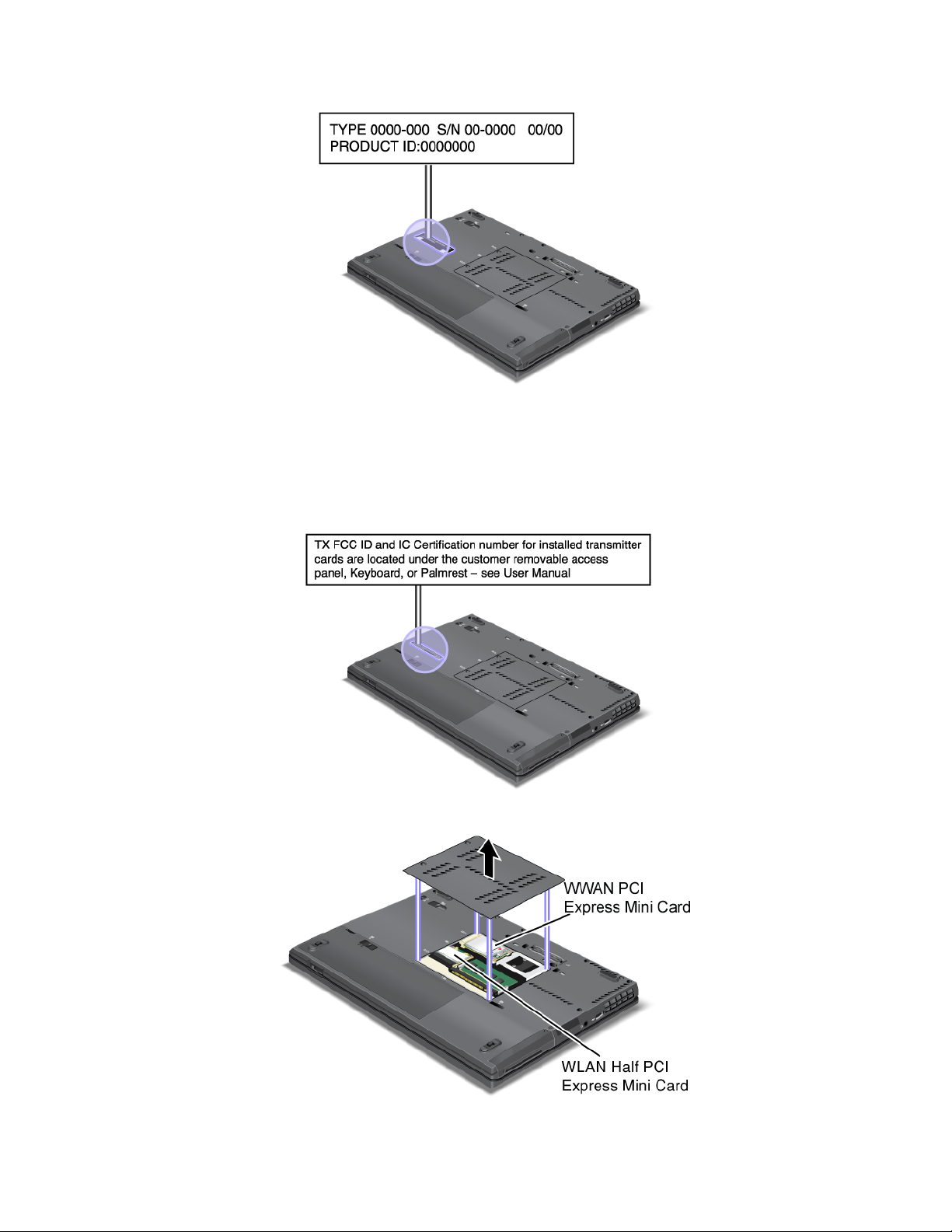
ﻣﻠﺼﻖﻣﻌﺮﻑFCCﻭﺭﻗﻢﺷﻬﺎﺩﺍﺕIC
ﻻﻳﻮﺟﺪﻣﻌﺮﻑFCCﺃﻭﺭﻗﻢﺷﻬﺎﺩﺍﺕICﻟﺒﻄﺎﻗﺔPCI Express Miniﻋﻠﻰﺣﺎﻭﻳﺔﺍﻟﻜﻤﺒﻴﻮﺗﺮﺍﻟﺨﺎﺹﺑﻚ.ﺣﻴﺚﻳﻮﺟﺪﻣﻠﺼﻖﻣﻌﺮﻑFCCﻭﺭﻗﻢﺷﻬﺎﺩﺍﺕ
ICﻋﻠﻰﺍﻟﺒﻄﺎﻗﺔﺍﻟﻤﺮﻛﺒﺔﻓﻲﻓﺘﺤﺔﺑﻄﺎﻗﺔPCI Express Miniﻟﻠﻜﻤﺒﻴﻮﺗﺮﺍﻟﺨﺎﺹﺑﻚ.
ﺍﻟﻤﻠﺤﻖ١.ﻧﻈﺮﺓﻋﺎﻣﺔﻋﻠﻰﺍﻟﻤﻨﺘﺞ١٣
Page 30
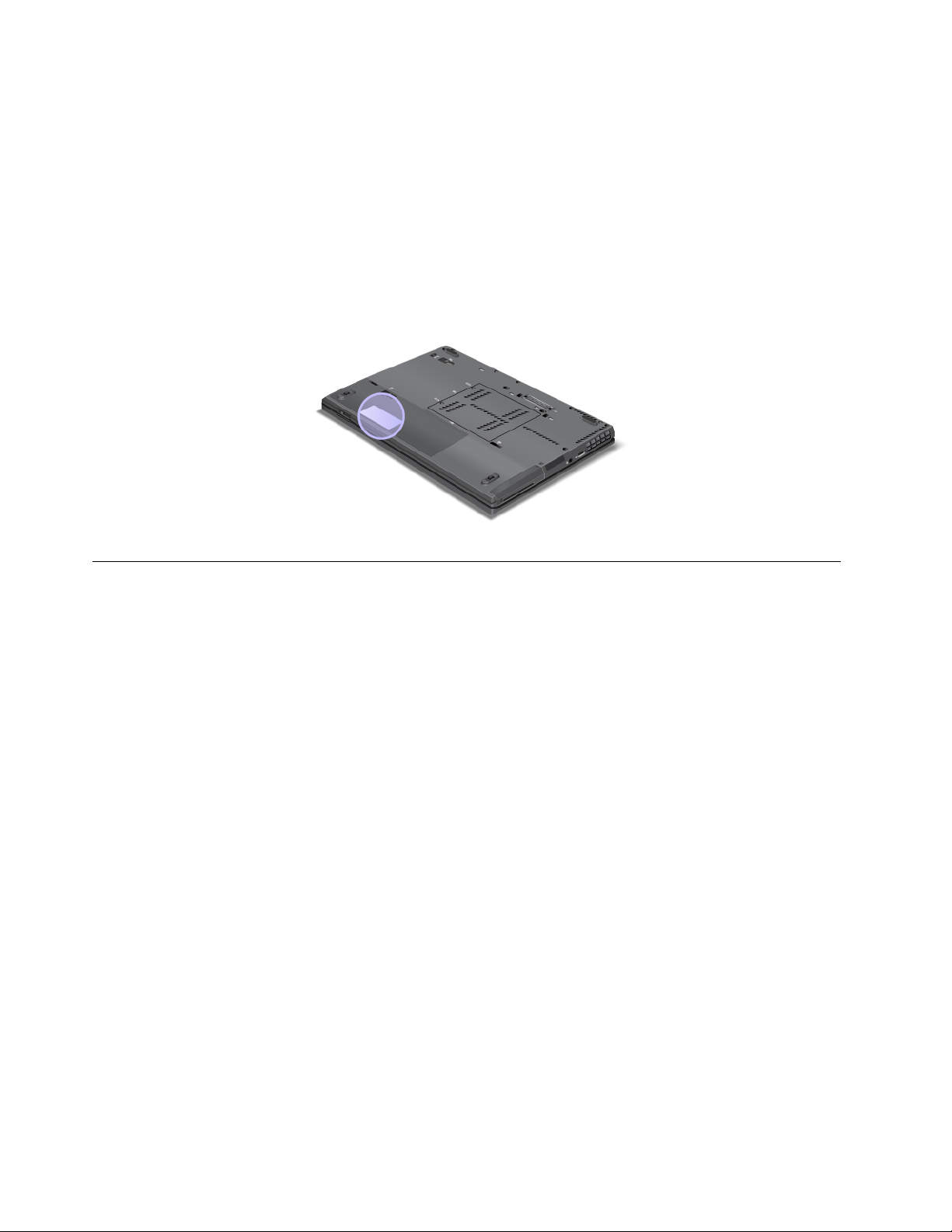
ﻓﻲﺣﺎﻟﺔﻋﺪﻡﺗﺮﻛﻴﺐﺑﻄﺎﻗﺔPCI Express Miniﺍﻟﻼﺳﻠﻜﻴﺔﺍﻟﻤﺪﻣﺠﺔﻣﺴﺒﻘًﺎﺑﺎﻟﻜﻤﺒﻴﻮﺗﺮﺍﻟﺨﺎﺹﺑﻚ،ﻳﻤﻜﻨﻚﺗﺮﻛﻴﺐﻭﺍﺣﺪﺓ.ﻟﻠﻘﻴﺎﻡﺑﻬﺬﺍ،ﺍﺗﺒﻊﺍﻹﺟﺮﺍﺀﺍﻟﻤﻮﺟﻮﺩﻓﻲ
"ﺍﺳﺘﺒﺪﺍﻝﺑﻄﺎﻗﺎﺕPCI Express MiniﻟﻼﺗﺼﺎﻻﺕﺍﻟﻼﺳﻠﻜﻴﺔLAN/WiMAX"ﻋﻠﻰﺍﻟﺼﻔﺤﺔ٩٨ﺃﻭ"ﺍﺳﺘﺒﺪﺍﻝﺑﻄﺎﻗﺔPCI Express Miniﻟﺸﺒﻜﺔ
WANﺍﻟﻼﺳﻠﻜﻴﺔ"ﻋﻠﻰﺍﻟﺼﻔﺤﺔ١٠٥.
ﻣﻠﺼﻖﺷﻬﺎﺩﺓﺍﻟﻤﺼﺎﺩﻗﺔ
ﻣﻠﺼﻖﺷﻬﺎﺩﺓﺍﻟﻤﺼﺎﺩﻗﺔﻟﻨﻈﺎﻡﺍﻟﺘﺸﻐﻴﻞﺍﻟﻤﺜﺒﺖﻣﺴﺒﻘًﺎﻣﺮﻓﻖﻣﻊﺍﻟﻤﻨﺘﺞ.ﻭﻳﺤﻤﻞﻫﺬﺍﺍﻟﻤﻠﺼﻖﻣﻌﺮﻑﺍﻟﻤﻨﺘﺞﻭﻣﻌﻠﻮﻣﺎﺕﻣﻔﺘﺎﺡﺍﻟﻤﻨﺘﺞﻟﻠﻜﻤﺒﻴﻮﺗﺮﺍﻟﺨﺎﺹﺑﻚﻣﻄﺒﻮﻋﺔ
ﻋﻠﻰﺳﻄﺤﻪ.ﻗﻢﺑﺘﺴﺠﻴﻞﻫﺬﻩﺍﻟﻤﻌﻠﻮﻣﺎﺕﻭﺍﺣﺘﻔﻆﺑﻬﺎﻓﻲﻣﻜﺎﻥﺁﻣﻦ.ﻗﺪﺗﺤﺘﺎﺝﺇﻟﻰﻫﺬﻩﺍﻷﺭﻗﺎﻡﻟﺒﺪﺀﺗﺸﻐﻴﻞﺍﻟﻜﻤﺒﻴﻮﺗﺮﺍﻟﺨﺎﺹﺑﻚﺃﻭﺇﻋﺎﺩﺓﺗﺜﺒﻴﺖﻧﻈﺎﻡﺍﻟﺘﺸﻐﻴﻞ.
ﺷﻬﺎﺩﺓﺍﻟﻤﺼﺎﺩﻗﺔﻟﻠﻜﻤﺒﻴﻮﺗﺮﺍﻟﺨﺎﺹﺑﻚﻣﻮﺿﺤﺔﻛﻤﺎﻳﻠﻲ:
ﺍﻟﺨﺼﺎﺋﺺ
ﺍﻟﻤﻌﺎﻟﺞ
•ﺍﻃﻠﻊﻋﻠﻰﺧﺼﺎﺋﺺﺍﻟﻨﻈﺎﻡﺑﺎﻟﻜﻤﺒﻴﻮﺗﺮﺍﻟﺨﺎﺹﺑﻚ.ﻳﻤﻜﻨﻚﺍﻟﻘﻴﺎﻡﺑﻬﺎﻋﻦﻃﺮﻳﻖﺍﻟﻨﻘﺮﻓﻮﻕﺍﺑﺪﺃ،ﺛﻢﺍﻟﻨﻘﺮﺑﺰﺭﺍﻟﻤﺎﻭﺱﺍﻷﻳﻤﻦﻓﻮﻕﺍﻟﻜﻤﺒﻴﻮﺗﺮ)ﺍﻟﻜﻤﺒﻴﻮﺗﺮﻓﻲ
ﻧﻈﺎﻡﺗﺸﻐﻴﻞWindows XP(؛ﺛﻢﺣﺪﺩﻣﻦﺍﻟﻘﺎﺋﻤﺔﺍﻟﻤﻨﺴﺪﻟﺔﺧﺼﺎﺋﺺ.
ﺍﻟﺬﺍﻛﺮﺓ
•ﻭﺣﺪﺓﺫﺍﻛﺮﺓﻭﺻﻮﻝﻋﺸﻮﺍﺋﻲﺛﻼﺛﻴﺔﺩﻳﻨﺎﻣﻴﻜﻴﺔﻣﺘﺰﺍﻣﻨﺔﺑﻀﻌﻒﻣﻌﺪﻝﻧﻘﻞﺍﻟﺒﻴﺎﻧﺎﺕﻣﺰﺩﻭﺟﺔ(DDR3)
ﻭﺣﺪﺓﺍﻟﺘﺨﺰﻳﻦ
•ﻣﺤﺮﻙﺍﻷﻗﺮﺍﺹﺫﻭﺍﻟﺤﺎﻟﺔﺍﻟﺜﺎﺑﺘﺔﺑﺎﺭﺗﻔﺎﻉ2.5ﺑﻮﺻﺔ)7ﻣﻢ(،ﺃﻭﻣﺤﺮﻙﺃﻗﺮﺍﺹﺛﺎﺑﺘﺔﺑﺎﺭﺗﻔﺎﻉ2.5ﺑﻮﺻﺔ)7ﻣﻢﺃﻭ9.5ﻣﻢ(
•ﻣﺤﺮﻙﺍﻷﻗﺮﺍﺹﺫﻱﺍﻟﺤﺎﻟﺔﺍﻟﺜﺎﺑﺘﺔmSATA)ﻓﻲﺑﻌﺾﺍﻟﻄﺮﺯ(
ﺍﻟﺸﺎﺷﺔ
ﺗﺴﺘﺨﺪﻡﺍﻟﺸﺎﺷﺔﺍﻟﻤﻠﻮﻧﺔﺗﻘﻨﻴﺔTFT:
•ﺍﻟﺤﺠﻢ:14.01ﺑﻮﺻﺔ)355.6ﻣﻢ(
•ﺍﻟﺪﻗﺔ:
–LCD:ﺣﺘﻰ1600-ﻓﻲ-900،ﻭﻓﻘﺎﻟﻨﻮﻉﺍﻟﻄﺮﺍﺯ
–ﺟﻬﺎﺯﻋﺮﺽﺧﺎﺭﺟﻲ:ﺑﺪﻗﺔﺗﺼﻞﺣﺘﻰ2048×1536
•ﺍﻟﺘﺤﻜﻢﻓﻲﺷﺪﺓﺍﻹﺿﺎﺀﺓ
•ThinkLight
•ﻛﺎﻣﻴﺮﺍﻣﺪﻣﺠﺔ)ﻓﻲﺑﻌﺾﺍﻟﻄﺮﺯ(
•ﻟﻮﺣﺔﺑﺎﻟﻠﻤﺲﺍﻟﻤﺘﻌﺪﺩ)ﻓﻲﺑﻌﺾﺍﻟﻄﺮﺯ(
•ﻣﺎﻳﻜﺮﻭﻓﻮﻧﺎﺕﻣﻀﻤّﻨﺔ)ﻓﻲﺑﻌﺾﺍﻟﻄﺮﺯ(
١٤
ﺩﻟﻴﻞﺍﻟﻤﺴﺘﺨﺪﻡ
Page 31

ﻟﻮﺣﺔﺍﻟﻤﻔﺎﺗﻴﺢ
•89-ﻣﻔﺘﺎﺡ،ﺃﻭ90-ﻣﻔﺘﺎﺡ،ﺃﻭ94-ﻣﻔﺘﺎﺡ
•UltraNav)ﻃﺮﺍﺯTrackPointﻭﻟﻮﺣﺔﻟﻤﺲﺗﻌﻤﻞﺑﺎﻟﻠﻤﺲﺍﻟﻤﺘﻌﺪﺩ(
•ﺍﻟﻤﻔﺘﺎﺡﺍﻟﻮﻇﻴﻔﻲFn
•ﻣﻔﺘﺎﺡThinkVantage
•ﻣﻔﺎﺗﻴﺢﺍﻟﺘﺤﻜﻢﻓﻲﺍﻟﺼﻮﺕ
•ﺍﺧﺘﻴﺎﺭﺍﺧﻔﺎﺀﺻﻮﺕﺍﻟﺴﻤﺎﻋﺔ
•ﺍﺧﺘﻴﺎﺭﺍﺧﻔﺎﺀﺻﻮﺕﺍﻟﻤﻴﻜﺮﻭﻓﻮﻥ
ﻭﺍﺟﻬﺔﺍﻟﺘﻌﺎﻣﻞ
•ﻣﻮﺻﻼﺕﺟﻬﺎﺯﺍﻟﻌﺮﺽﺍﻟﺨﺎﺭﺟﻲ)DisplayPortﻭﺷﺎﺷﺔﻛﺎﺛﻮﺩﻳﺔ"VGA"(
•ﻣﻘﺒﺲﺍﻟﺼﻮﺕﺍﻟﻤﺠﻤّﻊ)ﺳﻤﺎﻋﺎﺕﺭﺃﺱﺃﻭﺳﻤﺎﻋﺎﺕﺃﺫﻥﺳﺘﺮﻳﻮ(
•2ﻣﻮﺻﻼﺕ)Universal Serial Bus (USB
•1ﻣﻮﺻﻞAlways On USB
•ﻣﻮﺻﻞRJ45 Ethernet
•Serial Ultrabay Slim
•ﻗﺎﺭﺉﺍﻟﺒﻄﺎﻗﺎﺕﺍﻟﺬﻛﻴﺔ)ﻓﻲﺑﻌﺾﺍﻟﻄﺮﺯ(
•ﻣﻮﺻﻞﺇﺭﺳﺎﺀ
ﻓﺘﺤﺔﺑﻄﺎﻗﺔﺍﻟﻤﺠﻤﻮﻋﺔﺃﻭﺑﻄﺎﻗﺔExpressCardﺃﻭﺑﻄﺎﻗﺔﻭﺳﺎﺋﻂﻓﻼﺵ
•ﻗﺎﺭﺉﺑﻄﺎﻗﺎﺕExpressCard، 34ﻣﻢ،ﺃﻭﻗﺎﺭﺉﺑﻄﺎﻗﺎﺕﺍﻟﻮﺳﺎﺋﻂﺍﻟﺮﻗﻤﻴﺔ4×1
ﺍﻟﻤﺸﻐﻞﺍﻟﻀﻮﺋﻲ
•ﻣﺤﺮﻙﺃﻗﺮﺍﺹMulti-Burner
ﺍﻟﻤﻴﺰﺍﺕﺍﻟﻼﺳﻠﻜﻴﺔ
•ﺷﺒﻜﺔLANﻻﺳﻠﻜﻴﺔﻣﻀﻤّﻨﺔ
•ﻣﻴﺰﺓBluetoothﻣﻀﻤّﻨﺔ)ﻓﻲﺑﻌﺾﺍﻟﻄﺮﺯ(
•ﺷﺒﻜﺔWANﻻﺳﻠﻜﻴﺔﻣﻀﻤّﻨﺔ)ﻓﻲﺑﻌﺾﺍﻟﻤﻮﺩﻳﻼﺕ(
•ﺷﺒﻜﺔWiMAXﻣﻀﻤّﻨﺔ)ﻓﻲﺑﻌﺾﺍﻟﻄﺮﺯ(
ﺧﺼﺎﺋﺺﺍﻟﺴﺮﻳﺔ
•ﻗﺎﺭﺉﺑﺼﻤﺎﺕﺍﻷﺻﺎﺑﻊ)ﻓﻲﺑﻌﺾﺍﻟﻄﺮﺯ(
ﺍﻟﻤﻮﺍﺻﻔﺎﺕ
ﺍﻟﺤﺠﻢ
•ﺍﻟﻌﺮﺽ:343.0ﻣﻢ)13.5ﺑﻮﺻﺔ(
•ﺍﻟﻌﻤﻖ:230.0ﻣﻠﻢ)9.05ﺑﻮﺻﺔ(
•ﺍﻻﺭﺗﻔﺎﻉ:21.2ﺇﻟﻰ26.0ﻣﻢ)0.83ﺇﻟﻰ1.02ﺑﻮﺻﺔ(
ﺑﻴﺌﺔﺍﻟﻌﻤﻞ:
•ﺍﻟﺤﺪﺍﻷﻗﺼﻰﻟﻼﺭﺗﻔﺎﻉﺩﻭﻥﺿﻐﻂ:3048ﻡ)10,000ﻗﺪﻡ(
•ﺩﺭﺟﺔﺍﻟﺤﺮﺍﺭﺓ
ﺍﻟﻤﻠﺤﻖ١.ﻧﻈﺮﺓﻋﺎﻣﺔﻋﻠﻰﺍﻟﻤﻨﺘﺞ١٥
Page 32

–ﺑﺎﻻﺭﺗﻔﺎﻋﺎﺕﺣﺘﻰ2438ﻡ)8000ﻗﺪﻡ(
–ﺃﺛﻨﺎﺀﺍﻟﺘﺸﻐﻴﻞ:ﻣﻦ5.0°ﻣﺌﻮﻳﺔﺇﻟﻰ35.0°ﻣﺌﻮﻳﺔ)ﻣﻦ41°ﻓﻬﺮﻧﻬﺎﻳﺖﺇﻟﻰ95°ﻓﻬﺮﻧﻬﺎﻳﺖ(
–ﺍﻟﺘﺨﺰﻳﻦ:ﻣﻦ5.0°ﻣﺌﻮﻳﺔﺇﻟﻰ43.0°ﻣﺌﻮﻳﺔ)41°ﻓﻬﺮﻧﻬﺎﻳﺖﺇﻟﻰ109°ﻓﻬﺮﻧﻬﺎﻳﺖ(
–ﻋﻨﺪﺍﺭﺗﻔﺎﻉﻳﺰﻳﺪﻋﻦ2438ﻡ)8000ﻗﺪﻡ(ﻳﻜﻮﻥﺍﻟﺤﺪﺍﻷﻗﺼﻰﻟﺪﺭﺟﺔﺍﻟﺤﺮﺍﺭﺓﺃﺛﻨﺎﺀﺍﻟﺘﺸﻐﻴﻞﻓﻲﺣﺎﻟﺔﻋﺪﻡﻭﺟﻮﺩﺿﻐﻂ:31.3°ﺩﺭﺟﺔﻣﺌﻮﻳﺔ)88°
ﻓﻬﺮﻧﻬﺎﻳﺖ(
ﻣﻼﺣﻈﺔ:ﻋﻨﺪﺷﺤﻦﺣﺰﻣﺔﺍﻟﺒﻄﺎﺭﻳﺔ،ﻳﺠﺐﺃﻥﺗﻜﻮﻥﺩﺭﺟﺔﺣﺮﺍﺭﺗﻬﺎﻋﻠﻰﺍﻷﻗﻞ10°ﺩﺭﺟﺔﻣﺌﻮﻳﺔ)50°ﻓﻬﺮﻧﻬﺎﻳﺖ(.
•ﺍﻟﺮﻃﻮﺑﺔﺍﻟﻨﺴﺒﻴﺔ:
–ﺃﺛﻨﺎﺀﺍﻟﺘﺸﻐﻴﻞ:ﻣﻦ8%ﺇﻟﻰ80%
–ﺍﻟﺘﺨﺰﻳﻦ:5%ﺇﻟﻰ95%
ﺧﺮﺝﺍﻟﺤﺮﺍﺭﺓ
•65ﻭﺍﺕ)222ﻭﺣﺪﺓﺣﺮﺍﺭﻳﺔﺑﺮﻳﻄﺎﻧﻴﺔ/ﺳﺎﻋﺔ(،ﺃﻭ90ﻭﺍﺕ)307ﻭﺣﺪﺓﺣﺮﺍﺭﻳﺔﺑﺮﻳﻄﺎﻧﻴﺔ/ﺳﺎﻋﺔ(،ﺃﻭ170ﻭﺍﺕ)580ﻭﺣﺪﺓﺣﺮﺍﺭﻳﺔﺑﺮﻳﻄﺎﻧﻴﺔ/ﺳﺎﻋﺔ(
ﺑﺤﺪﺃﻗﺼﻰ)ﺗﺒﻌًﺎﻟﻠﻄﺮﺍﺯ(
ﻣﺼﺪﺭﺍﻟﻄﺎﻗﺔ)ﻣﻬﺎﻳﺊﻃﺎﻗﺔﺍﻟﺘﻴﺎﺭﺍﻟﻤﺘﺮﺩﺩ(
•ﺩﺧﻞﻣﻮﺟﺔﺟﻴﺒﻴﺔﻣﻦ50ﺇﻟﻰ60ﻫﺮﺗﺰ
•ﻣﻌﺪﻝﺍﻟﺪﺧﻞﻟﻤﻬﺎﻳﺊﻃﺎﻗﺔﺍﻟﺘﻴﺎﺭﺍﻟﻤﺘﺮﺩﺩ:100ﺇﻟﻰ240ﻓﻮﻟﺖﺗﻴﺎﺭﻣﺘﺮﺩﺩ،50ﺇﻟﻰ60ﻫﺮﺗﺰ
ﺣﺰﻣﺔﺍﻟﺒﻄﺎﺭﻳﺔ
•ﺣﺰﻣﺔﺑﻄﺎﺭﻳﺔﻟﻴﺜﻴﻮﻡﺃﻳﻮﻧﻴﺔ
ﻓﺘﺮﺓﺻﻼﺣﻴﺔﺍﻟﺒﻄﺎﺭﻳﺔ
•ﻟﻤﻌﺮﻓﺔﺍﻟﻨﺴﺒﺔﺍﻟﻤﺌﻮﻳﺔﻟﻄﺎﻗﺔﺍﻟﺒﻄﺎﺭﻳﺔﺍﻟﻤﺘﺒﻘﻴﺔ،ﺍﻧﻈﺮﻣﻘﻴﺎﺱﺍﻟﺒﻄﺎﺭﻳﺔﻟﺒﺮﻧﺎﻣﺞPower Managerﻓﻲﺷﺮﻳﻂﺍﻟﻤﻬﺎﻡ.
•ﻳﻌﺮﺽPower Managerﻛﺬﻟﻚﻣﺆﺷﺮﺑﺎﻟﻠﻮﻥﺍﻷﺧﻀﺮ،ﻭﺍﻷﺻﻔﺮ،ﻭﺍﻷﺣﻤﺮ.ﺗﺘﺴﻢﺍﻟﺒﻄﺎﺭﻳﺔﺍﻟﺘﻲﺗﺨﻀﻊﻟﻠﻀﻤﺎﻥﻣﻊﻣﺆﺷﺮﺃﺣﻤﺮﺍﻟﻠﻮﻥﺑﻜﻮﻧﻬﺎﺻﺎﻟﺤﺔ
ﻟﻼﺳﺘﺒﺪﺍﻝﺑﻤﻮﺟﺐﺍﻟﻀﻤﺎﻥ.
ﺑﻴﺌﺔﺍﻟﺘﺸﻐﻴﻞ
ﻳﻮﻓﺮﻫﺬﺍﺍﻟﻘﺴﻢﻣﻌﻠﻮﻣﺎﺕﺣﻮﻝﺑﻴﺌﺎﺕﺍﻟﺘﺸﻐﻴﻞﺍﻟﻤﻨﺎﺳﺒﺔﻟﻠﻜﻤﺒﻴﻮﺗﺮﺍﻟﺨﺎﺹﺑﻚ.
ﺑﻴﺌﺔﺍﻟﻌﻤﻞ
•ﺍﻟﺤﺪﺍﻷﻗﺼﻰﻟﻼﺭﺗﻔﺎﻉﺩﻭﻥﺿﻐﻂ:3048ﻡ)10,000ﻗﺪﻡ(
•ﺩﺭﺟﺔﺍﻟﺤﺮﺍﺭﺓ
–ﻋﻨﺪﺍﺭﺗﻔﺎﻉﻳﺼﻞﺇﻟﻰ2438ﻡ)8000ﻗﺪﻡ(ﺃﺛﻨﺎﺀﺍﻟﺘﺸﻐﻴﻞ:5.0°ﺩﺭﺟﺔﻣﺌﻮﻳﺔﺇﻟﻰ35.0°ﺩﺭﺟﺔﻣﺌﻮﻳﺔ)41°ﻓﻬﺮﻧﻬﺎﻳﺖﺇﻟﻰ95°ﻓﻬﺮﻧﻬﺎﻳﺖ(ﺣﺎﻟﺔﻋﺪﻡ
ﺍﻟﺘﺸﻐﻴﻞ:5.0°ﺩﺭﺟﺔﻣﺌﻮﻳﺔﺇﻟﻰ43.0°ﺩﺭﺟﺔﻣﺌﻮﻳﺔ)41°ﻓﻬﺮﻧﻬﺎﻳﺖﺇﻟﻰ109°ﻓﻬﺮﻧﻬﺎﻳﺖ(
–ﻋﻨﺪﺍﺭﺗﻔﺎﻉﻳﺰﻳﺪﻋﻦ2438ﻡ)8000ﻗﺪﻡ(ﻳﻜﻮﻥﺍﻟﺤﺪﺍﻷﻗﺼﻰﻟﺪﺭﺟﺔﺍﻟﺤﺮﺍﺭﺓﺃﺛﻨﺎﺀﺍﻟﺘﺸﻐﻴﻞﻓﻲﺣﺎﻟﺔﻋﺪﻡﻭﺟﻮﺩﺿﻐﻂ:31.3°ﺩﺭﺟﺔﻣﺌﻮﻳﺔ)88°
ﻓﻬﺮﻧﻬﺎﻳﺖ(
ﻣﻼﺣﻈﺔ:ﻋﻨﺪﺷﺤﻦﺣﺰﻣﺔﺍﻟﺒﻄﺎﺭﻳﺔ،ﻳﺠﺐﺃﻥﺗﻜﻮﻥﺩﺭﺟﺔﺣﺮﺍﺭﺗﻬﺎﻋﻠﻰﺍﻷﻗﻞ10°ﺩﺭﺟﺔﻣﺌﻮﻳﺔ)50°ﻓﻬﺮﻧﻬﺎﻳﺖ(.
•ﺍﻟﺮﻃﻮﺑﺔﺍﻟﻨﺴﺒﻴﺔ:
–ﺃﺛﻨﺎﺀﺍﻟﺘﺸﻐﻴﻞ:ﻣﻦ8%ﺇﻟﻰ80%
–ﺃﺛﻨﺎﺀﻋﺪﻡﺍﻟﺘﺸﻐﻴﻞ:5%ﺇﻟﻰ95%
ﺇﺫﺍﺃﻣﻜﻦ،ﺿﻊﺍﻟﻜﻤﺒﻴﻮﺗﺮﺍﻟﺨﺎﺹﺑﻚﻓﻲﻣﻨﻄﻘﺔﺟﻴﺪﺓﺍﻟﺘﻬﻮﻳﺔﻭﺟﺎﻓﺔﺩﻭﻥﺍﻟﺘﻌﺮﺽﺑﺸﻜﻞﻣﺒﺎﺷﺮﻷﺷﻌﺔﺍﻟﺸﻤﺲ.
١٦
ﺩﻟﻴﻞﺍﻟﻤﺴﺘﺨﺪﻡ
Page 33

http://www.lenovo.com/support
ﺍﻧﻘﺮﻓﻮﻕﺍﺑﺪﺃ!!ﻛﺎﻓﺔﺍﻟﺒﺮﺍﻣﺞ!!Lenovo ThinkVantage Tools.ﺛﻢﺑﻨﺎﺀًﻋﻠﻰﺍﻟﺘﻄﺒﻴﻖﺍﻟﺬﻱﺗﺮﻳﺪﺍﻟﻮﺻﻮﻝﺇﻟﻴﻪ،ﺍﻧﻘﺮﻧﻘﺮًﺍﻣﺰﺩﻭﺟًﺎﻓﻮﻕﺍﻟﺮﻣﺰ
ﺍﻟﻤﻨﺎﻇﺮﻟﻪ.
ﺍﻟﺤﺎﺳﺐﺍﻟﺨﺎﺹﺑﻚﻳﺠﺐﺃﻥﻳﻜﻮﻥﺑﻌﻴﺪﺍﻋﻦﺍﻷﺟﻬﺰﺓﺍﻟﻜﻬﺮﺑﺎﺋﻴﺔﻣﺜﻞﺍﻟﻤﺮﻭﺣﺔﺍﻟﻜﻬﺮﺑﺎﺋﻴﺔﻭﺍﻟﺮﺍﺩﻳﻮﻭﻣﻜﺒﺮﺍﺕﺍﻟﺼﻮﺕﻭﻣﻜﻴﻔﺎﺕﺍﻟﻬﻮﺍﺀﻭﺍﻟﻤﻴﻜﺮﻭﻳﻒﻷﻥ
ﺍﻟﻤﺠﺎﻻﺕﺍﻟﻤﻐﻨﺎﻃﻴﺴﻴﺔﺍﻟﻨﺎﺗﺠﺔﻣﻦﺗﻠﻚﺍﻷﺟﻬﺰﺓﻳﻤﻜﻦﺃﻥﺗﺘﻠﻒﺍﻟﺸﺎﺷﺔﻭﺍﻟﺒﻴﺎﻧﺎﺕﻋﻠﻰﻣﺸﻐﻞﺍﻟﻘﺮﺹﺍﻟﺜﺎﺑﺖ
ﻻﺗﻘﻢﺑﻮﺿﻊﺃﻱﻣﺸﺮﻭﺑﺎﺕﻋﻠﻰﺍﻟﻜﻤﺒﻴﻮﺗﺮﺃﻭﺑﺠﺎﻧﺒﻪﺃﻭﻋﻠﻰﺍﻷﺟﻬﺰﺓﺍﻟﻤﺘﺼﻠﺔﺍﻷﺧﺮﻯﺃﻭﺑﺠﺎﻧﺒﻬﺎ.ﻓﻲﺣﺎﻟﺔﺍﻧﺴﻜﺎﺏﺳﺎﺋﻞﻋﻠﻰﺍﻟﻜﻤﺒﻴﻮﺗﺮﺃﻭﺍﻷﺟﻬﺰﺓﺍﻟﻤﺘﺼﻠﺔﺑﻪ
ﺃﻭﺩﺍﺧﻠﻬﺎ،ﻗﺪﻳﺤﺪﺙﻗﺼﺮﻟﻠﺪﺍﺋﺮﺓﺍﻟﻜﻬﺮﺑﻴﺔﺃﻭﺷﻜﻞﺁﺧﺮﻣﻦﺃﺷﻜﺎﻝﺍﻟﺘﻠﻒ.
ﻻﺗﻘﻢﺑﺎﻷﻛﻞﺃﻭﺍﻟﺘﺪﺧﻴﻦﻋﻠﻰﻟﻮﺣﺔﺍﻟﻤﻔﺎﺗﻴﺢﺍﻟﺨﺎﺻﺔﺑﻚ.ﻗﺪﺗﺴﺒﺐﺍﻟﺠﺰﻳﺌﺎﺕﺍﻟﺘﻲﺗﺴﻘﻂﺩﺍﺧﻞﻟﻮﺣﺔﺍﻟﻤﻔﺎﺗﻴﺢﺍﻟﺨﺎﺻﺔﺑﻚﺗﻌﺮﺿﻬﺎﻟﻠﺘﻠﻒ.
ﺗﻘﻨﻴﺎﺕﻭﺑﺮﺍﻣﺞThinkVantage
ﺗﻘﻮﻡLenovoﺑﺘﺜﺒﻴﺖﺗﻄﺒﻴﻘﺎﺕﺑﺮﻣﺠﻴﺔﻣﻔﻴﺪﺓﻭﻧﺎﻓﻌﺔﻋﻠﻰﺍﻟﻜﻤﺒﻴﻮﺗﺮﺍﻟﺸﺨﺼﻲﺍﻟﺨﺎﺹﺑﻚﻣﺴﺒﻘًﺎﻟﻤﺴﺎﻋﺪﺗﻚﻋﻠﻰﺍﻟﺸﺮﻭﻉﻓﻲﺍﻟﻌﻤﻞ،ﻭﺇﻧﺠﺎﺯﻣﻬﺎﻣﻚﺃﺛﻨﺎﺀﺍﻟﺘﻨﻘﻞ،
ﻭﺍﻟﺤﻔﺎﻅﻋﻠﻰﺳﻴﺮﻣﻬﺎﻣﻚﻭﻣﻬﺎﻡﺍﻟﻜﻤﺒﻴﻮﺗﺮﺍﻟﺨﺎﺹﺑﻚﺑﺎﺳﺘﻤﺮﺍﺭ.ﺗﻮﻓﺮLenovoﻣﻴﺰﺍﺕﺃﻣﺎﻥﻣﺤﺴﻨﺔ،ﻭﺣﻮﺳﺒﺔﻻﺳﻠﻜﻴﺔ،ﻭﺗﺮﺣﻴﻞﺑﻴﺎﻧﺎﺕ،ﻭﺣﻠﻮﻻًﺃﺧﺮﻯ
ﻟﻠﻜﻤﺒﻴﻮﺗﺮﺍﻟﺨﺎﺹﺑﻚ.
ﺗﻮﻓﺮﺍﻷﻗﺴﺎﻡﺍﻟﺘﺎﻟﻴﺔﻣﻌﻠﻮﻣﺎﺕﺣﻮﻝﺗﻘﻨﻴﺎﺕThinkVantageﻭﺣﻠﻮﻝﺍﻟﺤﻮﺳﺒﺔﺍﻷﺧﺮﻯ،ﺍﻟﺘﻲﺗﻘﺪﻣﻬﺎLenovo.
ﻣﻼﺣﻈﺔ:ﻟﻤﻌﺮﻓﺔﺍﻟﻤﺰﻳﺪﺣﻮﻝﺗﻘﻨﻴﺎﺕThinkVantageﻭﺣﻠﻮﻝﺍﻟﺤﻮﺳﺒﺔﺍﻷﺧﺮﻯﺍﻟﺘﻲﺗﻘﺪﻣﻬﺎLenovo،ﺗﻔﻀﻞﺑﺰﻳﺎﺭﺓﺍﻟﻤﻮﻗﻊ:
ﺍﻟﻮﺻﻮﻝﺇﻟﻰﺍﻟﺘﻄﺒﻴﻘﺎﺕﻓﻲﻧﻈﺎﻡWindows 7
ﺇﺫﺍﻛﻨﺖﺗﺴﺘﺨﺪﻡﻧﻈﺎﻡﺍﻟﺘﺸﻐﻴﻞWindows 7،ﻳﻤﻜﻨﻚﺍﻟﻮﺻﻮﻝﺇﻟﻰﺍﻟﺘﻄﺒﻴﻘﺎﺕﺑﺎﺗﺒﺎﻉﺇﺣﺪﻯﺍﻟﻄﺮﻳﻘﺘﻴﻦﺍﻟﺘﺎﻟﻴﺘﻴﻦﺃﺩﻧﺎﻩ:
•ﻳﻤﻜﻨﻚﺍﻟﻮﺻﻮﻝﺇﻟﻰﺍﻟﺘﻄﺒﻴﻘﺎﺕﻣﻦLenovo ThinkVantage Tools.
ﻣﻼﺣﻈﺔ:ﻓﻲﺣﺎﻟﺔﻭﺟﻮﺩﺭﻣﺰﺧﺎﻓﺖﻷﺣﺪﺍﻟﺘﻄﺒﻴﻘﺎﺕﻓﻲﻧﺎﻓﺬﺓﺗﻨﻘﻞﺗﻄﺒﻴﻖLenovo ThinkVantage Tools،ﻓﺈﻥﺫﻟﻚﻳﺸﻴﺮﺇﻟﻰﺃﻧﻚﺗﺤﺘﺎﺝﺇﻟﻰﺗﺜﺒﻴﺖ
ﺍﻟﺘﻄﺒﻴﻖﻳﺪﻭﻳًﺎ.ﻟﺘﺜﺒﻴﺖﺍﻟﺘﻄﺒﻴﻖﻳﺪﻭﻳًﺎ،ﺍﻧﻘﺮﻧﻘﺮًﺍﻣﺰﺩﻭﺟًﺎﻓﻮﻕﺭﻣﺰﺍﻟﺘﻄﺒﻴﻖ.ﺑﻌﺪﺫﻟﻚ،ﺍﺗﺒﻊﺍﻹﺭﺷﺎﺩﺍﺕﺍﻟﺘﻲﺗﻈﻬﺮﻋﻠﻰﺍﻟﺸﺎﺷﺔ.ﻋﻨﺪﻣﺎﺗﻜﺘﻤﻞﻋﻤﻠﻴﺔﺍﻟﺘﺜﺒﻴﺖ،
ﻳﺘﻢﺗﻨﺸﻴﻂﺭﻣﺰﺍﻟﺘﻄﺒﻴﻖ.
ﺍﻟﺠﺪﻭﻝ١.ﺍﻟﺘﻄﺒﻴﻘﺎﺕﺍﻟﻤﻮﺟﻮﺩﺓﻓﻲLenovo ThinkVantage Tools
ﺍﺳﻢﺍﻟﺮﻣﺰ
ﺍﺗﺼﺎﻝﺍﻹﻧﺘﺮﻧﺖ
ﺣﻤﺎﻳﺔﺍﻟﻮﺳﺎﺩﺓﺍﻟﻬﻮﺍﺋﻴﺔ
ﻗﺎﺭﺉﺑﺼﻤﺎﺕﺍﻷﺻﺎﺑﻊ
ﺳﻼﻣﺔﺍﻟﻨﻈﺎﻡﻭﺍﻟﺘﺸﺨﻴﺺ
ﺍﻟﺠﻴﻞﺍﻟﺜﺎﻟﺚﻟﻼﺗﺼﺎﻝﻭﺍﺳﻊﺍﻟﻨﻄﺎﻕﻟﻠﻬﺎﺗﻒﺍﻟﻤﺤﻤﻮﻝ
ﻣﺨﺰﻥﻛﻠﻤﺔﺍﻟﻤﺮﻭﺭ
ﻋﻨﺎﺻﺮﺍﻟﺘﺤﻜﻢﻓﻲﺍﻟﻄﺎﻗﺔ
ﺃﻗﺮﺍﺹﺍﻻﺳﺘﻌﺎﺩﺓﻟﻠﻤﺼﻨﻊ
ﻣﻴﺰﺍﺕﺍﻟﻨﺴﺦﺍﻻﺣﺘﻴﺎﻃﻲﻭﺍﻻﺳﺘﻌﺎﺩﺓﺍﻟﻤﺘﻘﺪﻣﺔ
Lenovo ThinkVantage Toolbox
Access Connections
Active Protection System
Fingerprint Software
Lenovo Solution Center
Mobile Broadband Activate
Password Manager
Power Manager
Recovery Media
Rescue and Recovery
SimpleTapSimpleTap
ﺍﻟﺘﻄﺒﻴﻖ
ﺃﻭ
ﺍﻟﺘﺤﺪﻳﺜﺎﺕﻭﺑﺮﺍﻣﺞﺍﻟﺘﺸﻐﻴﻞ
ﻧﻈﺎﻡﺗﺤﺪﻳﺪﺍﻟﻤﻮﺍﻗﻊﺍﻟﻌﺎﻟﻤﻲ
ﺍﻟﻤﻠﺤﻖ١.ﻧﻈﺮﺓﻋﺎﻣﺔﻋﻠﻰﺍﻟﻤﻨﺘﺞ١٧
System Update
ThinkVantage GPS
Page 34

•ﻳﻤﻜﻨﻚﻛﺬﻟﻚﺍﻟﻮﺻﻮﻝﺇﻟﻰﺍﻟﺘﻄﺒﻴﻘﺎﺕﻣﻦﻟﻮﺣﺔﺍﻟﺘﺤﻜﻢ.
ﺍﻧﻘﺮﻓﻮﻕﺍﺑﺪﺃ!!ﻟﻮﺣﺔﺍﻟﺘﺤﻜﻢ.ﺑﻨﺎﺀًﻋﻠﻰﺍﻟﺘﻄﺒﻴﻖﺍﻟﺬﻱﺗﺮﻳﺪﺍﻟﻮﺻﻮﻝﺇﻟﻴﻪ،ﺍﻧﻘﺮﻓﻮﻕﺍﻟﻘﺴﻢﺍﻟﻤﻨﺎﻇﺮ،ﺛﻢﺍﻧﻘﺮﻓﻮﻕﺍﻟﻨﺺﺍﻷﺧﻀﺮﺍﻟﻤﻨﺎﻇﺮ.
ﻣﻼﺣﻈﺔ:ﺇﺫﺍﻟﻢﺗﺠﺪﺍﻟﺘﻄﺒﻴﻖﺍﻟﺬﻱﺗﺤﺘﺎﺟﻪﻓﻲﻟﻮﺣﺔﺍﻟﺘﺤﻜﻢ،ﻓﺎﻓﺘﺢﻧﺎﻓﺬﺓﺗﻨﻘﻞﺗﻄﺒﻴﻖLenovo ThinkVantage Toolsﻭﺍﻧﻘﺮﻧﻘﺮًﺍﻣﺰﺩﻭﺟًﺎﻓﻮﻕﺍﻟﺮﻣﺰ
ﺍﻟﺨﺎﻓﺖﻟﺘﺜﺒﻴﺖﺍﻟﺘﻄﺒﻴﻖﺍﻟﺬﻱﺗﺤﺘﺎﺟﻪ.ﺑﻌﺪﺫﻟﻚ،ﺍﺗﺒﻊﺍﻹﺭﺷﺎﺩﺍﺕﺍﻟﺘﻲﺗﻈﻬﺮﻋﻠﻰﺍﻟﺸﺎﺷﺔ.ﻋﻨﺪﻣﺎﺗﻜﺘﻤﻞﻋﻤﻠﻴﺔﺍﻟﺘﺜﺒﻴﺖ،ﻳﺘﻢﺗﻨﺸﻴﻂﺭﻣﺰﺍﻟﺘﻄﺒﻴﻖ،ﻭﻳﻤﻜﻨﻚﺍﻟﻌﺜﻮﺭ
ﻋﻠﻰﺍﻟﺘﻄﺒﻴﻖﻓﻲﻟﻮﺣﺔﺍﻟﺘﺤﻜﻢ.
ﺗﻢﺑﻴﺎﻥﺃﻗﺴﺎﻡﻟﻮﺣﺔﺍﻟﺘﺤﻜﻢﻭﺍﻟﻨﺼﻮﺹﺍﻟﻈﺎﻫﺮﺓﺑﺎﻟﻠﻮﻥﺍﻷﺧﻀﺮﻭﺍﻟﺘﻄﺒﻴﻘﺎﺕﻓﻲﺍﻟﺠﺪﻭﻝﺍﻟﻤﻮﺿﺢﺃﺩﻧﺎﻩ.
ﺍﻟﺠﺪﻭﻝ٢.ﺍﻟﺘﻄﺒﻴﻘﺎﺕﺍﻟﻤﻮﺟﻮﺩﺓﻓﻲﻟﻮﺣﺔﺍﻟﺘﺤﻜﻢ
ﺍﻟﻨﺼﻮﺹﺍﻟﻈﺎﻫﺮﺓﺑﺎﻟﻠﻮﻥﺍﻷﺧﻀﺮﻓﻲﻟﻮﺣﺔ
ﻗﺴﻢﻟﻮﺣﺔﺍﻟﺘﺤﻜﻢ
ﺍﻟﺘﻄﺒﻴﻖ
ﺍﻟﺘﺤﻜﻢ
ﺍﻟﺸﺒﻜﺔﻭﺍﻹﻧﺘﺮﻧﺖLenovo-ﺍﺗﺼﺎﻝﺍﻹﻧﺘﺮﻧﺖ
Lenovo-ﺣﻤﺎﻳﺔﺍﻟﻮﺳﺎﺩﺓﺍﻟﻬﻮﺍﺋﻴﺔ
Lenovo-ﻗﺎﺭﺉﺑﺼﻤﺎﺕﺍﻷﺻﺎﺑﻊ
ﺃﻭ
Lenovo-ﻗﺎﺭﺉﺑﺼﻤﺎﺕﺃﺻﺎﺑﻊﺍﻟﻜﻤﺒﻴﻮﺗﺮ
ﺍﻟﻤﺤﻤﻮﻝ
Lenovo-ﺳﻼﻣﺔﺍﻟﻨﻈﺎﻡﻭﺍﻟﺘﺸﺨﻴﺺ
Lenovo-ﺍﻟﺠﻴﻞﺍﻟﺜﺎﻟﺚﻟﻼﺗﺼﺎﻝﻭﺍﺳﻊﺍﻟﻨﻄﺎﻕ
ﻟﻠﻬﺎﺗﻒﺍﻟﻤﺤﻤﻮﻝ
Lenovo-ﻣﺨﺰﻥﻛﻠﻤﺎﺕﺍﻟﻤﺮﻭﺭ
Lenovo-ﻋﻨﺎﺻﺮﺍﻟﺘﺤﻜﻢﻓﻲﺍﻟﻄﺎﻗﺔ
ﺍﻟﻨﻈﺎﻡﻭﺍﻷﻣﺎﻥ
ﺍﻷﺟﻬﺰﺓﻭﺍﻟﺼﻮﺕ
ﺍﻷﺟﻬﺰﺓﻭﺍﻟﺼﻮﺕLenovo-ﺃﺩﺍﺓﺍﻻﺗﺼﺎﻻﺕﺍﻟﻤﺴﺎﻋﺪﺓ
ﺍﻟﻨﻈﺎﻡﻭﺍﻷﻣﺎﻥ
ﺍﻷﺟﻬﺰﺓﻭﺍﻟﺼﻮﺕ
ﺍﻟﻨﻈﺎﻡﻭﺍﻷﻣﺎﻥ
ﺍﻟﺸﺒﻜﺔﻭﺍﻹﻧﺘﺮﻧﺖ
ﺍﻟﻨﻈﺎﻡﻭﺍﻷﻣﺎﻥ
ﺣﺴﺎﺑﺎﺕﺍﻟﻤﺴﺘﺨﺪﻣﻴﻦﻭﺃﻣﺎﻥﺍﻟﻌﺎﺋﻠﺔ
ﺍﻷﺟﻬﺰﺓﻭﺍﻟﺼﻮﺕ
ﺍﻟﻨﻈﺎﻡﻭﺍﻷﻣﺎﻥ
Lenovo ThinkVantage Toolbox
Access Connections
Active Protection System
Communications Utility
Fingerprint Software
ﺃﻭ
Lenovo Solution Center
Mobile Broadband Activate
Password Manager
Power Manager
Lenovo - SimpleTap
Lenovo-ﺍﻟﺘﺤﺪﻳﺜﺎﺕﻭﺑﺮﺍﻣﺞﺍﻟﺘﺸﻐﻴﻞ
Lenovo-ﺍﻟﻨﺴﺦﺍﻻﺣﺘﻴﺎﻃﻲﻭﺍﻻﺳﺘﻌﺎﺩﺓ
Lenovo - GPS
ﺍﻟﻨﻈﺎﻡﻭﺍﻷﻣﺎﻥLenovo-ﺃﻗﺮﺍﺹﺍﻻﺳﺘﻌﺎﺩﺓﻟﻠﻤﺼﻨﻊ
ﺍﻟﺒﺮﺍﻣﺞ
ﺍﻟﻨﻈﺎﻡﻭﺍﻷﻣﺎﻥ
ﺍﻟﻨﻈﺎﻡﻭﺍﻷﻣﺎﻥ
ﺍﻟﻤﺤﺴﻨﺎﻥ
ﺍﻟﺸﺒﻜﺔﻭﺍﻹﻧﺘﺮﻧﺖ
ﺍﻟﻨﻈﺎﻡﻭﺍﻷﻣﺎﻥ
Recovery Media
SimpleTap
System Update
Rescue and Recovery
ThinkVantage GPS
Access Connections
Access Connections™ﻋﺒﺎﺭﺓﻋﻦﺑﺮﻧﺎﻣﺞﻣﺴﺎﻋﺪﻟﻼﺗﺼﺎﻻﺕﻣﺨﺼﺺﻹﻧﺸﺎﺀﻣﻠﻔﺎﺕﺗﻌﺮﻳﻒﺍﻟﻤﻮﺍﻗﻊﻭﺇﺩﺍﺭﺗﻬﺎ.ﺣﻴﺚﻳﻘﻮﻡﻛﻞﻣﻮﻗﻊﺑﺘﺨﺰﻳﻦﺟﻤﻴﻊ
ﺇﻋﺪﺍﺩﺍﺕﺗﻜﻮﻳﻦﺍﻹﻧﺘﺮﻧﺖﻭﺍﻟﺸﺒﻜﺔﺍﻟﻼﺯﻣﺔﻟﻼﺗﺼﺎﻝﺑﺎﻟﺒﻨﻴﺔﺍﻷﺳﺎﺳﻴﺔﻟﻠﺸﺒﻜﺔﻣﻦﻣﻮﻗﻊﻣﺤﺪﺩﻣﺜﻞﺍﻟﻤﻨﺰﻝﺃﻭﺍﻟﻤﻜﺘﺐ.
ﻋﻦﻃﺮﻳﻖﺍﻟﺘﺒﺪﻳﻞﺑﻴﻦﻣﻠﻔﺎﺕﺗﻌﺮﻳﻒﺍﻟﻤﻮﺍﻗﻊﺃﺛﻨﺎﺀﺗﻨﻘﻠﻚﺑﺎﻟﻜﻤﺒﻴﻮﺗﺮﻣﻦﻣﻜﺎﻥﺇﻟﻰﺁﺧﺮ،ﻳﻤﻜﻨﻚﺍﻻﺗﺼﺎﻝﺑﺴﺮﻋﺔﻭﺳﻬﻮﻟﺔﺑﺸﺒﻜﺔﺩﻭﻥﺍﻟﺤﺎﺟﺔﺇﻟﻰﺇﻋﺎﺩﺓﺗﻜﻮﻳﻦ
ﺇﻋﺪﺍﺩﺍﺗﻚﻳﺪﻭﻳًﺎﻭﺇﻋﺎﺩﺓﺗﺸﻐﻴﻞﺍﻟﻜﻤﺒﻴﻮﺗﺮﻓﻲﻛﻞﻣﺮﺓ.
ﻟﻔﺘﺢﺑﺮﻧﺎﻣﺞAccess Connections،ﻗﻢﺑﻤﺎﻳﻠﻲ:
١٨
ﺩﻟﻴﻞﺍﻟﻤﺴﺘﺨﺪﻡ
Page 35

ﻭWindows XP:ﺍﻧﻘﺮﻓﻮﻕﺍﺑﺪﺃ!!ﻛﺎﻓﺔﺍﻟﺒﺮﺍﻣﺞ!!ThinkVantage!!Access Connections
®
Active Protection System
Client Security Solution
•ﺑﺎﻟﻨﺴﺒﺔﺇﻟﻰﻧﻈﺎﻡﺍﻟﺘﺸﻐﻴﻞWindows 7:ﺭﺍﺟﻊ"ﺍﻟﻮﺻﻮﻝﺇﻟﻰﺍﻟﺘﻄﺒﻴﻘﺎﺕﻓﻲﻧﻈﺎﻡWindows 7"ﻋﻠﻰﺍﻟﺼﻔﺤﺔ١٧.
•ﺑﺎﻟﻨﺴﺒﺔﻟﻨﻈﺎﻣﻲﺍﻟﺘﺸﻐﻴﻞWindows Vista
.
ﻳﻌﻤﻞActive Protection Systemﻋﻠﻰﺣﻤﺎﻳﺔﻣﺤﺮﻙﺍﻷﻗﺮﺍﺹﺍﻟﺜﺎﺑﺘﺔﺍﻟﺨﺎﺹﺑﻚﻓﻲﺣﺎﻟﺔﻛﺸﻒﺟﻬﺎﺯﺍﺳﺘﺸﻌﺎﺭﺍﻟﺼﺪﻣﺎﺕﺍﻟﻤﻮﺟﻮﺩﺑﺪﺍﺧﻞﺍﻟﻜﻤﺒﻴﻮﺗﺮﻟﺪﻳﻚ
ﻟﻮﺟﻮﺩﺣﺎﻟﺔﻳﻤﻜﻦﺃﻥﺗﺘﺴﺒﺐﻓﻲﺗﻠﻒﻣﺤﺮﻙﺍﻷﻗﺮﺍﺹ،ﻣﺜﻞﻣﻴﻞﺍﻟﻨﻈﺎﻡ،ﺃﻭﺗﻌﺮﺿﻪﺍﻫﺘﺰﺍﺯﺷﺪﻳﺪﺃﻭﺗﻠﻘﻴﻪﻟﺼﺪﻣﺎﺕ.ﻳﻜﻮﻥﻣﺤﺮﻙﺍﻷﻗﺮﺍﺹﺍﻟﺜﺎﺑﺘﺔﺃﻗﻞﻋﺮﺿﺔ
ﻟﻠﺘﻠﻒﻋﻨﺪﻣﺎﻻﻳﻜﻮﻥﻗﻴﺪﺍﻟﺘﺸﻐﻴﻞ؛ﺑﺤﻴﺚﻳﻮﻗﻔﻪﺍﻟﻨﻈﺎﻡﻋﻦﺍﻟﺪﻭﺭﺍﻥ،ﻛﻤﺎﻗﺪﻳﺤﺮﻙﺭﺅﻭﺱﺍﻟﻘﺮﺍﺀﺓ/ﺍﻟﻜﺘﺎﺑﺔﺑﻤﺤﺮﻙﺍﻷﻗﺮﺍﺹﺇﻟﻰﺍﻟﻤﻨﺎﻃﻖﺍﻟﺘﻲﻻﺗﺤﺘﻮﻱﻋﻠﻰ
ﺑﻴﺎﻧﺎﺕ.ﺑﻤﺠﺮﺩﺍﺳﺘﺸﻌﺎﺭﺟﻬﺎﺯﺍﺳﺘﺸﻌﺎﺭﺍﻟﺼﺪﻣﺎﺕﻷﻥﺍﻟﺒﻴﺌﺔﺃﺻﺒﺤﺖﻣﺴﺘﻘﺮﺓﻣﺮﺓﺃﺧﺮﻯ)ﻭﺟﻮﺩﺃﻗﻞﻗﺪﺭﻣﻤﻜﻦﻣﻦﻣﻴﻞﺍﻟﻨﻈﺎﻡﺃﻭﺍﻻﻫﺘﺰﺍﺯﺃﻭﺍﻟﺼﺪﻣﺎﺕ(،ﻓﺈﻧﻪ
ﻳﻌﻴﺪﺗﺸﻐﻴﻞﻣﺤﺮﻙﺍﻷﻗﺮﺍﺹﺍﻟﺜﺎﺑﺘﺔ.
ﻟﻔﺘﺢﺑﺮﻧﺎﻣﺞActive Protection System،ﻗﻢﺑﻤﺎﻳﻠﻲ:
•ﺑﺎﻟﻨﺴﺒﺔﺇﻟﻰﻧﻈﺎﻡﺍﻟﺘﺸﻐﻴﻞWindows 7:ﺭﺍﺟﻊ"ﺍﻟﻮﺻﻮﻝﺇﻟﻰﺍﻟﺘﻄﺒﻴﻘﺎﺕﻓﻲﻧﻈﺎﻡWindows 7"ﻋﻠﻰﺍﻟﺼﻔﺤﺔ١٧.
•ﺑﺎﻟﻨﺴﺒﺔﻟﻨﻈﺎﻣﻲﺍﻟﺘﺸﻐﻴﻞWindows VistaﻭWindows XP:ﺍﻧﻘﺮﻓﻮﻕﺍﺑﺪﺃ!!ﻛﺎﻓﺔﺍﻟﺒﺮﺍﻣﺞ!!ThinkVantage
!!Active Protection System.
ﻳﺴﺎﻋﺪﺑﺮﻧﺎﻣﺞClient Security Solutionﻓﻲﺣﻤﺎﻳﺔﺍﻟﻜﻤﺒﻴﻮﺗﺮﺍﻟﺨﺎﺹﺑﻚﻭﻣﻌﻠﻮﻣﺎﺗﻚﺍﻟﺸﺨﺼﻴﺔﺑﺤﻴﺚﺗﺘﺄﻛﺪﻣﻦﺃﻥﺑﻴﺎﻧﺎﺗﻚﺍﻟﺤﺴﺎﺳﺔﻣﺤﻔﻮﻇﺔﻓﻲﺃﻣﺎﻥ.ﻛﻤﺎ
ﻳﻤﻜﻨﻪﻣﺴﺎﻋﺪﺗﻚﻛﺬﻟﻚﻓﻲﺇﺩﺍﺭﺓﻛﻠﻤﺎﺕﺍﻟﻤﺮﻭﺭ،ﻭﻓﻲﺍﺳﺘﺮﺩﺍﺩﻛﻠﻤﺎﺕﺍﻟﻤﺮﻭﺭﻓﻲﺣﺎﻟﺔﻧﺴﻴﺎﻧﻬﺎ،ﺃﻭﻣﺴﺎﻋﺪﺗﻚﻓﻲﻣﺮﺍﻗﺒﺔﺇﻋﺪﺍﺩﺍﺕﺍﻷﻣﺎﻥﻋﻠﻰﺍﻟﻜﻤﺒﻴﻮﺗﺮﺍﻟﺨﺎﺹ
ﺑﻚﻭﻳﻘﺘﺮﺡﻋﻠﻴﻚﻛﻴﻔﻴﺔﺗﻌﺰﻳﺰﺍﻷﻣﺎﻥﻋﻠﻰﺍﻟﻜﻤﺒﻴﻮﺗﺮﺍﻟﺨﺎﺹﺑﻚ.
ﺗﻢﺗﺼﻤﻴﻢﻫﺬﻩﺍﻟﻤﻴﺰﺍﺕﺍﻟﻤﻼﺋﻤﺔﻟﺘﻮﻓﻴﺮﻣﺰﻳﺪﻣﻦﺍﻟﺘﺄﻣﻴﻦﺑﻮﺍﺳﻄﺔﺷﺮﻳﺤﺔﺃﻣﺎﻥ،ﻭﻫﻲﺷﺮﻳﺤﺔﺟﻬﺎﺯﻛﻤﺒﻴﻮﺗﺮﻗﻮﻳﺔﻣﺨﺼﺼﺔﻟﻠﻘﻴﺎﻡﺑﻮﻇﺎﺋﻒﺍﻷﻣﺎﻥﻋﻠﻰﺍﻟﻜﻤﺒﻴﻮﺗﺮ
ﺍﻟﺨﺎﺹﺑﻚ.
http://www.lenovo.com/support
Fingerprint Software
!!ThinkVantage Fingerprint Software.
Lenovo Solution Center
ThinkVantage Toolbox"ﻋﻠﻰﺍﻟﺼﻔﺤﺔ٢٠.
ﻟﺒﺪﺀﺗﺸﻐﻴﻞﺑﺮﻧﺎﻣﺞClient Security Solution،ﺍﻧﻘﺮﻓﻮﻕﺍﺑﺪﺃ!!ﻛﺎﻓﺔﺍﻟﺒﺮﺍﻣﺞ!!ThinkVantage!!Client Security Solution.
ﻟﻠﺤﺼﻮﻝﻋﻠﻰﺗﻔﺎﺻﻴﻞ،ﺭﺍﺟﻊﺍﻟﺘﻌﻠﻴﻤﺎﺕﺍﻟﺨﺎﺻﺔﺑﺎﻟﺒﺮﻧﺎﻣﺞ.
ﻳﻤﻜﻨﻚﺗﻨﺰﻳﻞﺃﺣﺪﺙﺇﺻﺪﺍﺭﻟﺒﺮﻧﺎﻣﺞClient Security Solutionﻣﻦﻣﻮﻗﻊﺍﻟﻮﻳﺐﺍﻟﺘﺎﻟﻲ:
ﻣﻼﺣﻈﺔ:ﺇﺫﺍﻛﺎﻥﻧﻈﺎﻡﺍﻟﺘﺸﻐﻴﻞﺍﻟﻤﺜﺒﺖﻋﻠﻰﺍﻟﻜﻤﺒﻴﻮﺗﺮﻟﺪﻳﻚﻫﻮWindows 7،ﻓﻠﻦﻳﻜﻮﻥﺑﺮﻧﺎﻣﺞClient Security Solutionﻣﺜﺒﺘًﺎﻋﻠﻴﻪﻣﺴﺒﻘًﺎ.
ﺇﺫﺍﻛﺎﻥﺍﻟﻨﻈﺎﻡﻟﺪﻳﻚﻣﺰﻭﺩًﺍﺑﻘﺎﺭﺉﺑﺼﻤﺎﺕﺃﺻﺎﺑﻊ،ﻳﻤﻜّﻨﻚFingerprint SoftwareﻣﻦﺗﺴﺠﻴﻞﺑﺼﻤﺘﻚﻭﺇﺭﻓﺎﻗﻬﺎﻣﻊﻛﻠﻤﺔﻣﺮﻭﺭWindowsﺍﻟﺨﺎﺻﺔﺑﻚ.
ﺑﻨﺎﺀًﻋﻠﻰﺫﻟﻚ،ﻳﻤﻜﻦﺃﻥﺗﺤﻞﻣﺼﺎﺩﻗﺔﺑﺼﻤﺔﺍﻹﺻﺒﻊﻣﺤﻞﻛﻠﻤﺔﺍﻟﻤﺮﻭﺭﺍﻟﺨﺎﺻﺔﺑﻚﻭﺗﻤﻜﻴﻦﻭﺻﻮﻝﺑﺴﻴﻂﻭﺁﻣﻦﻟﻠﻤﺴﺘﺨﺪﻡ.
ﻟﻔﺘﺢﺑﺮﻧﺎﻣﺞﺑﺼﻤﺎﺕﺍﻷﺻﺎﺑﻊ،ﻗﻢﺑﻤﺎﻳﻠﻲ:
•ﺑﺎﻟﻨﺴﺒﺔﺇﻟﻰﻧﻈﺎﻡﺍﻟﺘﺸﻐﻴﻞWindows 7:ﺭﺍﺟﻊ"ﺍﻟﻮﺻﻮﻝﺇﻟﻰﺍﻟﺘﻄﺒﻴﻘﺎﺕﻓﻲﻧﻈﺎﻡWindows 7"ﻋﻠﻰﺍﻟﺼﻔﺤﺔ١٧.
•ﺑﺎﻟﻨﺴﺒﺔﻟﻨﻈﺎﻣﻲWindows VistaﻭWindows XP:ﺍﻧﻘﺮﻓﻮﻕﺍﺑﺪﺃ!!ﻛﺎﻓﺔﺍﻟﺒﺮﺍﻣﺞ!!ThinkVantage
ﻣﻼﺣﻈﺔ:ﺑﻨﺎﺀًﻋﻠﻰﺗﺎﺭﻳﺦﺗﺼﻨﻴﻊﺍﻟﻜﻤﺒﻴﻮﺗﺮﺍﻟﺨﺎﺹﺑﻚ،ﺗﻢﺗﺜﺒﻴﺖﺑﺮﻧﺎﻣﺞLenovo Solution CenterﺃﻭLenovo ThinkVantage Toolboxﻋﻠﻰ
ﺍﻟﻜﻤﺒﻴﻮﺗﺮﺍﻟﺨﺎﺹﺑﻚﻣﺴﺒﻘًﺎﻷﻏﺮﺍﺽﺍﻟﺘﺸﺨﻴﺺ.ﻟﻠﺤﺼﻮﻝﻋﻠﻰﻣﻌﻠﻮﻣﺎﺕﺇﺿﺎﻓﻴﺔﺣﻮﻝﺑﺮﻧﺎﻣﺞLenovo ThinkVantage Toolbox،ﺭﺍﺟﻊ"Lenovo
ﻳﺘﻴﺢﻟﻚﺑﺮﻧﺎﻣﺞLenovo Solution Centerﺇﻣﻜﺎﻧﻴﺔﺍﺳﺘﻜﺸﺎﻑﺃﺧﻄﺎﺀﺍﻟﻜﻤﺒﻴﻮﺗﺮﻭﺇﺻﻼﺣﻬﺎ.ﻓﻬﻮﻳﺠﻤﻊﺑﻴﻦﺍﺧﺘﺒﺎﺭﺍﺕﺗﺸﺨﻴﺼﻴﺔﻭﺗﺠﻤﻴﻊﻟﻤﻌﻠﻮﻣﺎﺕﺍﻟﻨﻈﺎﻡ
ﻭﺍﻟﺤﺎﻟﺔﺍﻷﻣﻨﻴﺔﻭﻣﻌﻠﻮﻣﺎﺕﺍﻟﺪﻋﻢ،ﺇﻟﻰﺟﺎﻧﺐﺗﻨﻮﻳﻬﺎﺕﻭﺗﻠﻤﻴﺤﺎﺕﻟﻠﺤﺼﻮﻝﻋﻠﻰﺃﻗﺼﻰﺃﺩﺍﺀﻟﻠﻨﻈﺎﻡ.ﻟﻼﻃﻼﻉﻋﻠﻰﺍﻟﻤﻌﻠﻮﻣﺎﺕﺍﻟﺘﻔﺼﻴﻠﻴﺔ،ﺭﺍﺟﻊ"ﺗﺸﺨﻴﺺ
ﺍﻟﻤﺸﻜﻼﺕ"ﻋﻠﻰﺍﻟﺼﻔﺤﺔ١٦٣.
ﺍﻟﻤﻠﺤﻖ١.ﻧﻈﺮﺓﻋﺎﻣﺔﻋﻠﻰﺍﻟﻤﻨﺘﺞ١٩
Page 36

Lenovo ThinkVantage Tools
Lenovo ThinkVantage Toolbox
ThinkVantage Tools"ﻋﻠﻰﺍﻟﺼﻔﺤﺔ٢٠.
ﻟﺘﺸﻐﻴﻞﺑﺮﻧﺎﻣﺞLenovo Solution CenterﻓﻲWindows 7،ﺭﺍﺟﻊ"ﺍﻟﻮﺻﻮﻝﺇﻟﻰﺍﻟﺘﻄﺒﻴﻘﺎﺕﻓﻲﻧﻈﺎﻡWindows 7"ﻋﻠﻰﺍﻟﺼﻔﺤﺔ١٧.
ﻳﺴﺎﻋﺪﻙﺑﺮﻧﺎﻣﺞLenovo ThinkVantage Toolsﻓﻲﺍﻟﻌﻤﻞﺑﻄﺮﻳﻘﺔﺃﺳﻬﻞﻭﺃﻛﺜﺮﺃﻣﺎﻧًﺎﻋﻦﻃﺮﻳﻖﺇﺗﺎﺣﺔﺇﻣﻜﺎﻧﻴﺔﺍﻟﺘﻌﺎﻣﻞﺑﺴﻬﻮﻟﺔﻣﻊﺍﻟﺘﻘﻨﻴﺎﺕﺍﻟﻤﺨﺘﻠﻔﺔ،ﻣﺜﻞ:
•Lenovo Solution CenterﺃﻭLenovo ThinkVantage Toolbox)ﺣﺴﺐﺗﺎﺭﻳﺦﺍﻟﺘﺼﻨﻴﻊ(
•Power Manager
•Rescue and Recovery
•System Update
ﻟﻠﻮﺻﻮﻝﺇﻟﻰﺑﺮﻧﺎﻣﺞLenovo ThinkVantage Tools،ﺍﻧﻘﺮﻓﻮﻕﺍﺑﺪﺃ!!ﻛﺎﻓﺔﺍﻟﺒﺮﺍﻣﺞ!!Lenovo ThinkVantage Tools.
ﻣﻼﺣﻈﺔ:ﻳﺘﻮﻓﺮﺑﺮﻧﺎﻣﺞLenovo ThinkVantage ToolsﻋﻠﻰﻃُﺮﺯﺃﺟﻬﺰﺓﺍﻟﻜﻤﺒﻴﻮﺗﺮﺍﻟﺘﻲﺗﻢﺗﺜﺒﻴﺖﻧﻈﺎﻡﺗﺸﻐﻴﻞWindows 7ﻋﻠﻴﻬﺎﻣﺴﺒﻘًﺎ.ﻓﻲﺣﺎﻟﺔﻋﺪﻡ
ﺗﺜﺒﻴﺖﺍﻟﺒﺮﻧﺎﻣﺞﻋﻠﻰﻃﺮﺍﺯﺍﻟﻜﻤﺒﻴﻮﺗﺮﺍﻟﺨﺎﺹﺑﻚﺍﻟﺬﻱﻳﺴﺘﺨﺪﻡWindows 7،ﻳﻤﻜﻨﻚﺗﻨﺰﻳﻠﻪﻣﻦﻣﻮﻗﻊhttp://support.lenovo.com.
ﻣﻼﺣﻈﺔ:ﺑﻨﺎﺀًﻋﻠﻰﺗﺎﺭﻳﺦﺗﺼﻨﻴﻊﺍﻟﻜﻤﺒﻴﻮﺗﺮﺍﻟﺨﺎﺹﺑﻚ،ﺗﻢﺗﺜﺒﻴﺖﺑﺮﻧﺎﻣﺞLenovo Solution CenterﺃﻭLenovo ThinkVantage Toolboxﻋﻠﻰ
ﺍﻟﻜﻤﺒﻴﻮﺗﺮﺍﻟﺨﺎﺹﺑﻚﻣﺴﺒﻘًﺎﻷﻏﺮﺍﺽﺍﻟﺘﺸﺨﻴﺺ.ﻟﻠﺤﺼﻮﻝﻋﻠﻰﻣﻌﻠﻮﻣﺎﺕﺇﺿﺎﻓﻴﺔﺣﻮﻝﺑﺮﻧﺎﻣﺞLenovo Solution Center،ﺭﺍﺟﻊ"Lenovo
ﻳﻤﻜّﻨﻚﺑﺮﻧﺎﻣﺞLenovo ThinkVantage Toolboxﻣﻦﻋﺮﺽﺃﻋﺮﺍﺽﻣﺸﻜﻼﺕﺍﻟﻜﻤﺒﻴﻮﺗﺮﻭﺍﻟﻌﺜﻮﺭﻋﻠﻰﺣﻠﻮﻝﻟﻬﺎ.ﻛﻤﺎﻳﺤﺘﻮﻱﻋﻠﻰﺧﺎﺻﻴﺔﺍﻹﻋﻼﻡ
ﺍﻟﺘﻠﻘﺎﺋﻲﻋﻨﺪﻣﺎﻳﺘﻌﻴﻦﺍﺗﺨﺎﺫﺇﺟﺮﺍﺀﻭﺗﻘﺪﻳﻢﻣﺴﺎﻋﺪﺓﻛﻤﺒﻴﻮﺗﺮﻳﺔﻭﺗﺸﺨﻴﺼﺎﺕﻣﺘﻘﺪﻣﺔﻭﻣﺤﻔﻮﻇﺎﺕﺍﻟﺘﺸﺨﻴﺺ.
!!Lenovo ThinkVantage Toolbox.
Message Center Plus
Message Center Plusﺃﻥﻳﻮﻓﺮﻟﻚﺃﻳﻀًﺎﺭﺳﺎﺋﻞﺣﻮﻝﺍﻟﺘﺤﺪﻳﺜﺎﺕﺍﻟﺠﺪﻳﺪﺓﺍﻟﻤﺘﺎﺣﺔﻟﻠﻤﺤﺎﻓﻈﺔﻋﻠﻰﻣﻮﺍﻛﺒﺔﺍﻟﻜﻤﺒﻴﻮﺗﺮﺍﻟﺨﺎﺹﺑﻚﻷﺣﺪﺙﺍﻟﺘﻄﻮﺭﺍﺕ.
Password Manager
Power Manager
ﻟﺘﺸﻐﻴﻞﺑﺮﻧﺎﻣﺞLenovo ThinkVantage Toolbox،ﺍﺗﺒﻊﻣﺎﻳﻠﻲ:
•ﺑﺎﻟﻨﺴﺒﺔﺇﻟﻰﻧﻈﺎﻡﺍﻟﺘﺸﻐﻴﻞWindows 7:ﺭﺍﺟﻊ"ﺍﻟﻮﺻﻮﻝﺇﻟﻰﺍﻟﺘﻄﺒﻴﻘﺎﺕﻓﻲﻧﻈﺎﻡWindows 7"ﻋﻠﻰﺍﻟﺼﻔﺤﺔ١٧.
•ﺑﺎﻟﻨﺴﺒﺔﻟﻨﻈﺎﻣﻲWindows VistaﻭWindows XP:ﺍﻧﻘﺮﻓﻮﻕﺍﺑﺪﺃ!!ﻛﺎﻓﺔﺍﻟﺒﺮﺍﻣﺞ!!ThinkVantage
ﻟﻼﻃﻼﻉﻋﻠﻰﻣﺰﻳﺪﻣﻦﺍﻟﻤﻌﻠﻮﻣﺎﺕﺣﻮﻝﺑﺮﻧﺎﻣﺞLenovo ThinkVantage Toolbox،ﺭﺍﺟﻊﻧﻈﺎﻡﺗﻌﻠﻴﻤﺎﺕﺍﻟﺒﺮﻧﺎﻣﺞ.
ﻳﻌﺮﺽMessage Center Plusﺭﺳﺎﺋﻞﻹﺑﻼﻏﻚﺑﺎﻟﺒﺮﺍﻣﺞﺍﻟﻤﻔﻴﺪﺓﺍﻟﺘﻲﺗﻢﺗﺜﺒﻴﺘﻬﺎﺑﺎﻟﻔﻌﻞﻋﻠﻰﺍﻟﻜﻤﺒﻴﻮﺗﺮﺍﻟﺨﺎﺹﺑﻚ.ﻳﻤﻜّﻨﻚﺍﻟﺒﺮﻧﺎﻣﺞﻣﻦﺇﺩﺍﺭﺓﺍﻻﺗﺼﺎﻻﺕ
ﺍﻟﺴﻠﻜﻴﺔﻭﺍﻟﻼﺳﻠﻜﻴﺔ،ﻭﺣﻤﺎﻳﺔﺑﻴﺎﻧﺎﺗﻚﻓﻲﺣﺎﻟﺔﺣﺪﻭﺙﻣﺸﻜﻠﺔﻭﺗﺸﺨﻴﺺﺍﻟﻤﺸﻜﻼﺕﺍﻟﻤﺤﺘﻤﻠﺔﺍﻟﺘﻲﻗﺪﺗﺤﺪﺙﻟﻠﻜﻤﺒﻴﻮﺗﺮﺍﻟﺨﺎﺹﺑﻚﻭﺣﻠﻬﺎﺗﻠﻘﺎﺋﻴًﺎ.ﻛﻤﺎﻳﻤﻜﻦﻟﺒﺮﻧﺎﻣﺞ
ﻳﺘﻴﺢﺑﺮﻧﺎﻣﺞPassword Managerﻟﻠﻤﺴﺘﺨﺪﻡﺇﺩﺍﺭﺓﻭﺗﺬﻛّﺮﺟﻤﻴﻊﻣﻌﻠﻮﻣﺎﺕﺗﺴﺠﻴﻞﺩﺧﻮﻟﻬﻢﻟﻠﺘﻄﺒﻴﻘﺎﺕﻭﻣﻮﺍﻗﻊﺍﻟﻮﻳﺐﺍﻟﺘﻲﺗﺸﺘﻤﻞﻋﻠﻰﻣﻌﻠﻮﻣﺎﺕﺣﺴﺎﺳﺔﻭﻳﺴﻬﻞ
ﻧﺴﻴﺎﻧﻬﺎ،ﻣﺜﻞﻣُﻌﺮﻓﺎﺕﺍﻟﻤﺴﺘﺨﺪﻡﻭﻛﻠﻤﺎﺕﺍﻟﻤﺮﻭﺭﻭﺍﻟﻤﻌﻠﻮﻣﺎﺕﺍﻟﺸﺨﺼﻴﺔﺍﻷﺧﺮﻯ.
ﻟﻔﺘﺢﺑﺮﻧﺎﻣﺞPassword Manager،ﻗﻢﺑﻤﺎﻳﻠﻲ:
•ﺑﺎﻟﻨﺴﺒﺔﺇﻟﻰﻧﻈﺎﻡﺍﻟﺘﺸﻐﻴﻞWindows 7:ﺭﺍﺟﻊ"ﺍﻟﻮﺻﻮﻝﺇﻟﻰﺍﻟﺘﻄﺒﻴﻘﺎﺕﻓﻲﻧﻈﺎﻡWindows 7"ﻋﻠﻰﺍﻟﺼﻔﺤﺔ١٧.
•ﺑﺎﻟﻨﺴﺒﺔﻟﻨﻈﺎﻣﻲWindows VistaﻭWindows XP:ﺍﻧﻘﺮﻓﻮﻕﺍﺑﺪﺃ!!ﻛﺎﻓﺔﺍﻟﺒﺮﺍﻣﺞ!!ThinkVantage!!Password Manager.
ﻳﻮﻓﺮﻟﻚﺑﺮﻧﺎﻣﺞPower Managerﺇﻣﻜﺎﻧﻴﺔﺍﻟﺘﺤﻜﻢﺍﻟﻜﺎﻣﻞﺑﺴﻬﻮﻟﺔﻭﻣﺮﻭﻧﺔﻓﻲﻃﺎﻗﺔﺗﺸﻐﻴﻞﺍﻟﻜﻤﺒﻴﻮﺗﺮﺍﻟﺨﺎﺹﺑﻚ.ﻳﻤﻜﻨﻚﺑﺎﺳﺘﺨﺪﺍﻡﺑﺮﻧﺎﻣﺞPower
Managerﺿﺒﻂﺇﻋﺪﺍﺩﺍﺕﺍﻟﻄﺎﻗﺔﺍﻟﺨﺎﺻﺔﺑﻚﻟﻠﺤﺼﻮﻝﻋﻠﻰﺃﻓﻀﻞﺗﻮﺍﺯﻥﺑﻴﻦﻣﺴﺘﻮﻯﺃﺩﺍﺀﺍﻟﻨﻈﺎﻡﻭﺧﺎﺻﻴﺔﺗﻮﻓﻴﺮﺍﻟﻄﺎﻗﺔ.
ﻟﻔﺘﺢﺑﺮﻧﺎﻣﺞPower Manager،ﻗﻢﺑﺘﻨﻔﻴﺬﻣﺎﻳﻠﻲ:
٢٠
ﺩﻟﻴﻞﺍﻟﻤﺴﺘﺨﺪﻡ
Page 37

Presentation Director
Product Recovery
Rescue and Recovery
Windows.
•ﺑﺎﻟﻨﺴﺒﺔﺇﻟﻰﻧﻈﺎﻡﺍﻟﺘﺸﻐﻴﻞWindows 7:ﺭﺍﺟﻊ"ﺍﻟﻮﺻﻮﻝﺇﻟﻰﺍﻟﺘﻄﺒﻴﻘﺎﺕﻓﻲﻧﻈﺎﻡWindows 7"ﻋﻠﻰﺍﻟﺼﻔﺤﺔ١٧.
•ﺑﺎﻟﻨﺴﺒﺔﻟﻨﻈﺎﻣﻲWindows VistaﻭWindows XP:ﺍﻧﻘﺮﻓﻮﻕﺍﺑﺪﺃ!!ﻛﺎﻓﺔﺍﻟﺒﺮﺍﻣﺞ!!ThinkVantage!!Power Manager.
ﻳﻌﺪPresentation Directorﺃﺩﺍﺓﻣﺴﺎﻋﺪﺓﻟﺘﻜﻮﻳﻦﺍﻟﻌﺮﻭﺽﺗﻮﻓﺮﻟﻚﺇﻣﻜﺎﻧﻴﺔﺗﻘﺪﻳﻢﺍﻟﻌﺮﻭﺽﺍﻟﺘﻘﺪﻳﻤﻴﺔﻋﻠﻰﺍﻟﻨﺤﻮﺍﻷﻧﺴﺐﻟﻚ.ﻛﻤﺎﺗﻤﻜّﻨﻚﻛﺬﻟﻚﻣﻦﺇﻧﺸﺎﺀ
ﺃﻧﻈﻤﺔﻋﺮﻭﺽﻭﺇﺩﺍﺭﺗﻬﺎ.ﻭﻣﻊﺫﻟﻚ،ﻳﺘﻀﻤﻦPresentation Director،ﺍﻓﺘﺮﺍﺿﻴًﺎ،ﺑﻌﺾﺃﻧﻈﻤﺔﺍﻟﻌﺮﻭﺽﺍﻟﺘﻘﺪﻳﻤﻴﺔﺍﻟﻤﺤﺪﺩﺓﻣﺴﺒﻘًﺎ.ﻳﻤﻜﻨﻚﺗﻄﺒﻴﻖﻫﺬﻩﺍﻷﻧﻈﻤﺔ
ﻋﻠﻰﺍﻟﻌﺮﺽﺍﻟﺘﻘﺪﻳﻤﻲﺍﻟﺨﺎﺹﺑﻚ،ﺩﻭﻥﺍﻟﺤﺎﺟﺔﺇﻟﻰﺇﻋﺪﺍﺩﻧﻈﺎﻡﺟﺪﻳﺪ.ﻟﺘﻄﺒﻴﻖﻧﻈﺎﻡﻋﺮﺽﺗﻘﺪﻳﻤﻲ،ﻳﻤﻜﻨﻚﻛﺬﻟﻚﺍﺳﺘﺨﺪﺍﻡﺗﻮﻟﻴﻔﺔﺍﻟﻤﻔﺎﺗﻴﺢFn + F7.
ﻟﻔﺘﺢPresentation Director،ﺍﻧﻘﺮﻓﻮﻕﺍﺑﺪﺃ!!ﻛﺎﻓﺔﺍﻟﺒﺮﺍﻣﺞ!!ThinkVantage!!Presentation Director.
ﻣﻼﺣﻈﺔ:ﺇﺫﺍﻛﺎﻥﻛﻤﺒﻴﻮﺗﺮﻙﻣﻦﻃﺮﺍﺯﻳﺴﺘﺨﺪﻡﻧﻈﺎﻡWindows 7،ﻻﻳﻜﻮﻥPresentation DirectorﻣﺪﻋﻤًﺎﻧﻈﺮًﺍﻷﻥﻧﻈﺎﻡﺍﻟﺘﺸﻐﻴﻞWindows 7ﻳﺘﻌﺎﻣﻞ
ﻣﻊﺍﻟﺸﺎﺷﺎﺕﺍﻟﺨﺎﺭﺟﻴﺔﺑﺪﻻًﻣﻨﻪ.
ﻳﺘﻴﺢﻟﻚﻫﺬﺍﺍﻟﺒﺮﻧﺎﻣﺞﺇﻧﺸﺎﺀﻭﺳﺎﺋﻂﺍﻻﺳﺘﻌﺎﺩﺓﻣﻦﺃﺟﻞﺍﺳﺘﻌﺎﺩﺓﻣﺤﺘﻮﻳﺎﺕﻣﺤﺮﻙﺃﻗﺮﺍﺹﺍﻟﻨﻈﺎﻡﺃﻭﻣﺤﺮﻙﺍﻷﻗﺮﺍﺹﺍﻟﺜﺎﺑﺘﺔﺇﻟﻰﻧﻔﺲﺣﺎﻟﺘﻪﺍﻟﺘﻲﻛﺎﻥﻋﻠﻴﻬﺎﻋﻨﺪ
ﺷﺤﻦﺍﻟﻜﻤﺒﻴﻮﺗﺮﻓﻲﺍﻟﺒﺪﺍﻳﺔﻣﻦﺍﻟﻤﺼﻨﻊ.
ﻟﻠﺤﺼﻮﻝﻋﻠﻰﻣﻌﻠﻮﻣﺎﺕﺣﻮﻝﻛﻴﻔﻴﺔﻓﺘﺢﻫﺬﺍﺍﻟﺒﺮﻧﺎﻣﺞﻭﺍﺳﺘﺨﺪﺍﻣﻪ،ﺭﺍﺟﻊ"ﺇﻧﺸﺎﺀﻭﺳﺎﺋﻂﺍﻻﺳﺘﻌﺎﺩﺓﻭﺍﺳﺘﺨﺪﺍﻣﻬﺎ"ﻋﻠﻰﺍﻟﺼﻔﺤﺔ٧٥.
ﻳﻌﺪﺑﺮﻧﺎﻣﺞRescue and Recoveryﺣﻼًﻟﻼﺳﺘﺮﺩﺍﺩﻭﺍﻻﺳﺘﻌﺎﺩﺓﻣﻦﺧﻼﻝﺿﻐﻄﺔﺯﺭﻭﺍﺣﺪﺓ،ﻭﻫﻮﻳﺘﻀﻤﻦﻣﺠﻤﻮﻋﺔﻣﻦﺃﺩﻭﺍﺕﺍﻻﺳﺘﻌﺎﺩﺓﺍﻟﺬﺍﺗﻴﺔﺍﻟﺘﻲ
ﺗﺴﺎﻋﺪﻙﻋﻠﻰﺗﺸﺨﻴﺺﻣﺸﺎﻛﻞﺍﻟﻜﻤﺒﻴﻮﺗﺮ،ﻭﺍﻟﺤﺼﻮﻝﻋﻠﻰﻣﺴﺎﻋﺪﺓ،ﻭﺍﻻﺳﺘﺮﺩﺍﺩﻓﻲﺣﺎﻻﺕﺍﻟﺘﻌﻄﻞﺍﻟﻜﺎﻣﻞﻟﻠﻨﻈﺎﻡ،ﺣﺘﻰﻓﻲﺣﺎﻟﺔﺗﻌﺬﺭﺑﺪﺀﺗﺸﻐﻴﻞﻧﻈﺎﻡﺗﺸﻐﻴﻞ
SimpleTap
SimpleTapﻋﻠﻰﻃﺮﺍﺯﺍﻟﻜﻤﺒﻴﻮﺗﺮﺍﻟﺨﺎﺹﺑﻚﺍﻟﺬﻱﻳﺴﺘﺨﺪﻡWindows 7،ﻳﻤﻜﻨﻚﺗﻨﺰﻳﻠﻪﻣﻦﻣﻮﻗﻊhttp://support.lenovo.com.
System Update
ThinkVantage،ﻭﺑﺮﺍﻣﺞﺗﺸﻐﻴﻞﺍﻷﺟﻬﺰﺓ،ﻭﺗﺤﺪﻳﺜﺎﺕUEFI BIOS،ﻭﺗﻄﺒﻴﻘﺎﺕﺍﻟﺠﻬﺎﺕﺍﻷﺧﺮﻯ(.ﺗﺘﻀﻤﻦﺍﻟﺒﺮﺍﻣﺞﺍﻟﺘﻲﻳﺠﺐﺗﺤﺪﻳﺜﻬﺎﺑﺎﺳﺘﻤﺮﺍﺭﺍﻟﺒﺮﺍﻣﺞ
•ﺑﺎﻟﻨﺴﺒﺔﺇﻟﻰﻧﻈﺎﻡﺍﻟﺘﺸﻐﻴﻞWindows 7:ﺭﺍﺟﻊ"ﺍﻟﻮﺻﻮﻝﺇﻟﻰﺍﻟﺘﻄﺒﻴﻘﺎﺕﻓﻲﻧﻈﺎﻡWindows 7"ﻋﻠﻰﺍﻟﺼﻔﺤﺔ١٧.
•ﺑﺎﻟﻨﺴﺒﺔﻟﻨﻈﺎﻣﻲWindows VistaﻭWindows XP:ﺍﻧﻘﺮﻓﻮﻕﺍﺑﺪﺃ!!ﻛﺎﻓﺔﺍﻟﺒﺮﺍﻣﺞ!!ThinkVantage!!Rescue and Recovery.
ﻳﻮﻓﺮﻟﻚﺑﺮﻧﺎﻣﺞSimpleTapﻃﺮﻳﻘﺔﺳﺮﻳﻌﺔﻟﺘﺨﺼﻴﺺﺑﻌﺾﺍﻹﻋﺪﺍﺩﺍﺕﺍﻷﺳﺎﺳﻴﺔﻟﻠﻜﻤﺒﻴﻮﺗﺮﻣﺜﻞﻛﺘﻢﺻﻮﺕﺍﻟﺴﻤﺎﻋﺎﺕﻭﺿﺒﻂﺍﻟﺼﻮﺕﻭﻗﻔﻞﻧﻈﺎﻡﺗﺸﻐﻴﻞ
ﺍﻟﻜﻤﺒﻴﻮﺗﺮﻭﺗﺸﻐﻴﻞﺃﺣﺪﺍﻟﺒﺮﺍﻣﺞﻭﻓﺘﺢﺻﻔﺤﺎﺕﺍﻟﻮﻳﺐﻭﺍﻟﻤﻠﻔﺎﺕﻭﻏﻴﺮﻫﺎ.
ﻟﺘﺸﻐﻴﻞﺑﺮﻧﺎﻣﺞSimpleTap،ﻗﻢﺑﺄﻱﻣﻤﺎﻳﻠﻲ:
•ﺍﻧﻘﺮﻓﻮﻕﺭﻣﺰSimpleTapﻋﻠﻰﺳﻄﺢﺍﻟﻤﻜﺘﺐ.
•ﺍﺿﻐﻂﻣﺮﺗﻴﻦﺑﺮﻓﻖﻋﻠﻰﻟﻮﺣﺔﺍﻟﻠﻤﺲﺑﺈﺻﺒﻌﻴﻦ.
•ﺍﺿﻐﻂﻋﻠﻰﺯﺭThinkVantageﺍﻷﺯﺭﻕ.
ﻣﻼﺣﻈﺔ:ﻳﺘﻮﻓﺮﺑﺮﻧﺎﻣﺞSimpleTapﻓﻘﻂﻋﻠﻰﺑﻌﺾﺍﻟﻄُﺮﺯﺍﻟﺘﻲﺗﻢﺗﺜﺒﻴﺖﻧﻈﺎﻡﺍﻟﺘﺸﻐﻴﻞWindows 7ﻋﻠﻴﻬﺎﻣﺴﺒﻘًﺎ.ﻓﻲﺣﺎﻟﺔﻋﺪﻡﺗﺜﺒﻴﺖﺑﺮﻧﺎﻣﺞ
ﻳﺴﺎﻋﺪﻙﺑﺮﻧﺎﻣﺞSystem Updateﻋﻠﻰﺍﻟﺤﻔﺎﻅﻋﻠﻰﺗﺤﺪﻳﺚﺍﻟﺒﺮﺍﻣﺞﺍﻟﻤﻮﺟﻮﺩﺓﻋﻠﻰﺍﻟﻜﻤﺒﻴﻮﺗﺮﻟﺪﻳﻚﺑﺎﺳﺘﻤﺮﺍﺭﻣﻦﺧﻼﻝﺗﻨﺰﻳﻞﺣﺰﻡﺍﻟﺒﺮﺍﻣﺞﻭﺗﺜﺒﻴﺘﻬﺎ)ﺗﻄﺒﻴﻘﺎﺕ
ﺍﻟﺘﻲﺗﻘﺪﻣﻬﺎLenovo،ﻣﺜﻞﺑﺮﻧﺎﻣﺞRescue and Recovery.
ﻟﻔﺘﺢﺑﺮﻧﺎﻣﺞSystem Update،ﻗﻢﺑﻤﺎﻳﻠﻲ:
•ﺑﺎﻟﻨﺴﺒﺔﺇﻟﻰﻧﻈﺎﻡﺍﻟﺘﺸﻐﻴﻞWindows 7:ﺭﺍﺟﻊ"ﺍﻟﻮﺻﻮﻝﺇﻟﻰﺍﻟﺘﻄﺒﻴﻘﺎﺕﻓﻲﻧﻈﺎﻡWindows 7"ﻋﻠﻰﺍﻟﺼﻔﺤﺔ١٧.
•ﺑﺎﻟﻨﺴﺒﺔﻟﻨﻈﺎﻣﻲWindows VistaﻭWindows XP:ﺍﻧﻘﺮﻓﻮﻕﺍﺑﺪﺃ!!ﻛﺎﻓﺔﺍﻟﺒﺮﺍﻣﺞ!!ThinkVantage!!System Update.
ﺍﻟﻤﻠﺤﻖ١.ﻧﻈﺮﺓﻋﺎﻣﺔﻋﻠﻰﺍﻟﻤﻨﺘﺞ٢١
Page 38

ThinkVantage GPS
ThinkVantage Productivity Center
Vistaﻋﻠﻴﻬﺎﻣﺴﺒﻘًﺎ.
ﺇﺫﺍﻛﺎﻧﺖﺑﻄﺎﻗﺔPCI Express Miniﺍﻟﻤﺜﺒﺘﺔﺑﺎﻟﻜﻤﺒﻴﻮﺗﺮﻟﺪﻳﻚﺗﺪﻋﻢﺍﻟﻨﻈﺎﻡﺍﻟﻌﺎﻟﻤﻲﻟﺘﺤﺪﻳﺪﺍﻟﻤﻮﺍﻗﻊ)GPS(،ﻳﺴﺘﻄﻴﻊﺍﻟﻜﻤﺒﻴﻮﺗﺮﺍﻟﺨﺎﺹﺑﻚﺍﺳﺘﻘﺒﺎﻝﺇﺷﺎﺭﺍﺕﻣﻦ
ﺍﻷﻗﻤﺎﺭﺍﻟﺼﻨﺎﻋﻴﺔﺍﻟﺘﻲﺗﻌﻤﻞﺑﺎﻟﻨﻈﺎﻡﺍﻟﻌﺎﻟﻤﻲﻟﺘﺤﺪﻳﺪﺍﻟﻤﻮﺍﻗﻊ)GPS(ﻭﺗﺤﺪﻳﺪﻣﻮﻗﻌﻪ.ﺇﺫﺍﻛﺎﻥﺍﻟﻜﻤﺒﻴﻮﺗﺮﺍﻟﺨﺎﺹﺑﻚﻣﺘﺼﻼًﺑﺎﻹﻧﺘﺮﻧﺖ،ﻓﻴﻤﻜﻨﻚﺍﻟﺒﺤﺚﻋﻦﻣﻮﻗﻌﻚ
ﻋﻠﻰﺧﺮﻳﻄﺔﻓﻲﺍﻟﻮﻗﺖﺍﻟﺤﻘﻴﻘﻲﻳﻮﻓﺮﻫﺎﺗﻄﺒﻴﻖGoogle MapsﺃﻭMicrosoft Bing™ Maps.
ﻟﻔﺘﺢThinkVantage GPS،ﻗﻢﺑﻤﺎﻳﻠﻲ:
•ﺑﺎﻟﻨﺴﺒﺔﺇﻟﻰﻧﻈﺎﻡﺍﻟﺘﺸﻐﻴﻞWindows 7:ﺭﺍﺟﻊ"ﺍﻟﻮﺻﻮﻝﺇﻟﻰﺍﻟﺘﻄﺒﻴﻘﺎﺕﻓﻲﻧﻈﺎﻡWindows 7"ﻋﻠﻰﺍﻟﺼﻔﺤﺔ١٧.
•ﺑﺎﻟﻨﺴﺒﺔﻟﻨﻈﺎﻣﻲWindows VistaﻭWindows XP:ﺍﻧﻘﺮﻓﻮﻕﺍﺑﺪﺃ!!ﻛﺎﻓﺔﺍﻟﺒﺮﺍﻣﺞ!!ThinkVantage!!ThinkVantage GPS.
ﻳﻮﻓﺮﺑﺮﻧﺎﻣﺞThinkVantage Productivity Centerﻭﺍﺟﻬﺔﻣﺴﺘﺨﺪﻡﻣﺘﻜﺎﻣﻠﺔﻟﻤﺴﺎﻋﺪﺗﻚﻋﻠﻰﺇﻋﺪﺍﺩﺍﻟﻜﻤﺒﻴﻮﺗﺮﺍﻟﺨﺎﺹﺑﻚﻭﻓﻬﻤﻪﻭﺗﺤﺴﻴﻨﻪ.ﻛﻤﺎﺗﻤﻜّﻨﻚﻣﻦ
ﺍﻟﻮﺻﻮﻝﺇﻟﻰﺗﻘﻨﻴﺎﺕThinkVantageﻭﻋﺮﺽﺍﻟﺮﺳﺎﺋﻞﻣﻦLenovoﻭﺇﺟﺮﺍﺀﺃﻛﺜﺮﺍﻟﻤﻬﺎﻡﺷﻴﻮﻋًﺎﻣﺜﻞﺗﻜﻮﻳﻦﺍﻷﺟﻬﺰﺓﻭﺗﻜﻮﻳﻦﺍﻟﺸﺒﻜﺎﺕﺍﻟﻼﺳﻠﻜﻴﺔﻭﺇﺩﺍﺭﺓ
ﺍﻟﻜﻤﺒﻴﻮﺗﺮﻭﺻﻴﺎﻧﺘﻪ.
ﻟﻔﺘﺢﺑﺮﻧﺎﻣﺞThinkVantage Productivity CenterﻓﻲﻧﻈﺎﻡWindows XPﺃﻭWindows Vista،ﺍﺿﻐﻂﻋﻠﻰﺍﻟﺰﺭThinkVantageﺍﻷﺯﺭﻕ.
ﻣﻼﺣﻈﺔ:ﻳﺘﻮﻓﺮﺑﺮﻧﺎﻣﺞThinkVantage Productivity CenterﻋﻠﻰﻃُﺮﺯﺃﺟﻬﺰﺓﺍﻟﻜﻤﺒﻴﻮﺗﺮﺍﻟﺘﻲﺗﻢﺗﺜﺒﻴﺖﻧﻈﺎﻡﺗﺸﻐﻴﻞWindows XPﺃﻭWindows
٢٢
ﺩﻟﻴﻞﺍﻟﻤﺴﺘﺨﺪﻡ
Page 39

ﺍﻟﻤﻠﺤﻖ٢.ﺍﺳﺘﺨﺪﺍﻡﺍﻟﻜﻤﺒﻴﻮﺗﺮ
ﻳﻌﺘﺒﺮﺍﻟﻜﻤﺒﻴﻮﺗﺮﻗﻮﻳًﺎﻭﻣﺤﻤﻼًﺑﻤﻴﺰﺍﺕﻭﺗﻄﺒﻴﻘﺎﺕﻋﺪﻳﺪﺓ.ﻳﻤﻜﻨﻚﺍﺳﺘﺨﺪﺍﻣﻪﻟﻠﻘﻴﺎﻡﺑﺄﻳﺔﻣﻬﻤﺔﻓﻲﺃﻱﻭﻗﺖﻭﻓﻲﺃﻱﻳﻮﻡ.
•"ﺗﺴﺠﻴﻞﺍﻟﻜﻤﺒﻴﻮﺗﺮﺍﻟﺨﺎﺹﺑﻚ"ﻋﻠﻰﺍﻟﺼﻔﺤﺔ٢٣
•"ﺍﻷﺳﺌﻠﺔﺍﻟﻤﺘﺪﺍﻭﻟﺔ"ﻋﻠﻰﺍﻟﺼﻔﺤﺔ٢٣
•"ﺍﻟﻤﻔﺎﺗﻴﺢﻭﺍﻷﺯﺭﺍﺭﺍﻟﺨﺎﺻﺔ"ﻋﻠﻰﺍﻟﺼﻔﺤﺔ٢٤
•"ﺍﺳﺘﺨﺪﺍﻡﺟﻬﺎﺯﺗﺄﺷﻴﺮUltraNav"ﻋﻠﻰﺍﻟﺼﻔﺤﺔ٣٠
•"ﺇﺩﺍﺭﺓﺍﻟﻄﺎﻗﺔ"ﻋﻠﻰﺍﻟﺼﻔﺤﺔ٣٥
•"ﺍﻻﺗﺼﺎﻝﺑﺎﻟﺸﺒﻜﺔ"ﻋﻠﻰﺍﻟﺼﻔﺤﺔ٣٩
•"ﺍﺳﺘﺨﺪﺍﻡﻭﺣﺪﺓﻋﺮﺽ)ﺑﺮﻭﺟﻴﻜﺘﻮﺭ(ﺃﻭﺷﺎﺷﺔﻋﺮﺽﺧﺎﺭﺟﻴﺔ"ﻋﻠﻰﺍﻟﺼﻔﺤﺔ٤٦
•"ﺍﺳﺘﺨﺪﺍﻡﻣﻴﺰﺍﺕﺭﺳﻮﻣﺎﺕNVIDIAﺍﻟﻤﺤﺴﻨﺔ"ﻋﻠﻰﺍﻟﺼﻔﺤﺔ٥٣
•"ﺍﺳﺘﺨﺪﺍﻡﻣﻴﺰﺍﺕﺍﻟﺼﻮﺕ"ﻋﻠﻰﺍﻟﺼﻔﺤﺔ٥٣
•"ﺍﺳﺘﺨﺪﺍﻡﻛﺎﻣﻴﺮﺍﻣﺪﻣﺠﺔ"ﻋﻠﻰﺍﻟﺼﻔﺤﺔ٥٤
•"ﺍﺳﺘﺨﺪﺍﻡﻣﻴﺰﺓThinkLight"ﻋﻠﻰﺍﻟﺼﻔﺤﺔ٥٥
•"ﺍﺳﺘﺨﺪﺍﻡﻣﺤﺮﻙﺍﻷﻗﺮﺍﺹﺍﻟﻀﻮﺋﻴﺔ"ﻋﻠﻰﺍﻟﺼﻔﺤﺔ٥٥
•"ﺍﺳﺘﺨﺪﺍﻡﻗﺎﺭﺉﺑﻄﺎﻗﺎﺕﺍﻟﻮﺳﺎﺋﻂ"ﻋﻠﻰﺍﻟﺼﻔﺤﺔ٥٥
ﺗﺴﺠﻴﻞﺍﻟﻜﻤﺒﻴﻮﺗﺮﺍﻟﺨﺎﺹﺑﻚ
http://www.lenovo.com/support/faq
ﻭﺗﻄﺒﻴﻘﻬﺎﺑﺎﺳﺘﺨﺪﺍﻡPower Manager.
ﻋﻨﺪﻗﻴﺎﻣﻚﺑﺘﺴﺠﻴﻞﺍﻟﻜﻤﺒﻴﻮﺗﺮﺍﻟﺨﺎﺹﺑﻚ،ﻳﺘﻢﺇﺩﺧﺎﻝﺍﻟﻤﻌﻠﻮﻣﺎﺕﻓﻲﻗﺎﻋﺪﺓﺑﻴﺎﻧﺎﺕ،ﻭﻫﻮﻣﺎﻳﺘﻴﺢﻟﺸﺮﻛﺔLenovoﺇﻣﻜﺎﻧﻴﺔﺍﻻﺗﺼﺎﻝﺑﻚﻓﻲﺣﺎﻟﺔﺍﻻﺳﺘﺮﺩﺍﺩﺃﻭ
ﻭﺟﻮﺩﻣﺸﻜﻠﺔﺃﺧﺮﻯﻛﺒﻴﺮﺓ.ﻓﻀﻼًﻋﻦﺫﻟﻚ،ﺗﻘﺪﻡﺑﻌﺾﺍﻷﻣﺎﻛﻦﺍﻣﺘﻴﺎﺯﺍﺕﻭﺧﺪﻣﺎﺕﻣﻮﺳﻌﺔﻟﻠﻤﺴﺘﺨﺪﻣﻴﻦﺍﻟﻤﺴﺠﻠﻴﻦ.
ﻋﻨﺪﻗﻴﺎﻣﻚﺑﺘﺴﺠﻴﻞﺍﻟﻜﻤﺒﻴﻮﺗﺮﺍﻟﺨﺎﺹﺑﻚﻟﺪﻯﺷﺮﻛﺔLenovo،ﺳﻮﻑﺗﺤﺼﻞﻛﺬﻟﻚﻋﻠﻰﺍﻟﻤﺰﺍﻳﺎﺍﻟﺘﺎﻟﻴﺔ:
•ﺧﺪﻣﺔﺃﺳﺮﻉﻋﻨﺪﻃﻠﺐﺍﻟﺤﺼﻮﻝﻋﻠﻰﻣﺴﺎﻋﺪﺓﻣﻦﺷﺮﻛﺔLenovo
•ﺇﻋﻼﻡﺗﻠﻘﺎﺋﻲﺑﺎﻟﺒﺮﺍﻣﺞﺍﻟﻤﺠﺎﻧﻴﺔﻭﺍﻟﻌﺮﻭﺽﺍﻟﺘﺮﻭﻳﺠﻴﺔﺍﻟﺨﺎﺻﺔ
ﻟﺘﺴﺠﻴﻞﺍﻟﻜﻤﺒﻴﻮﺗﺮﺍﻟﺨﺎﺹﺑﻚﻣﻊLenovo،ﺗﻔﻀﻞﺑﺰﻳﺎﺭﺓﺍﻟﻤﻮﻗﻊhttp://www.lenovo.com/register.ﺛﻢﺍﺗﺒﻊﺍﻹﺭﺷﺎﺩﺍﺕﺍﻟﺘﻲﺗﻈﻬﺮﻋﻠﻰﺍﻟﺸﺎﺷﺔ.
ﺍﻷﺳﺌﻠﺔﺍﻟﻤﺘﺪﺍﻭﻟﺔ
ﻓﻴﻤﺎﻳﻠﻲﺑﻌﺾﺍﻟﺘﻠﻤﻴﺤﺎﺕﺍﻟﺘﻲﺳﺘﺴﺎﻋﺪﻙﻋﻠﻰﺗﺤﺴﻴﻦﺍﺳﺘﺨﺪﺍﻡﺍﻟﻜﻤﺒﻴﻮﺗﺮﺍﻟﻤﺤﻤﻮﻝThinkPad.
ﻟﻠﺘﺄﻛﺪﻣﻦﺍﻟﺤﺼﻮﻝﻋﻠﻰﺃﻓﻀﻞﻣﺴﺘﻮﻯﻣﻦﻣﺴﺘﻮﻳﺎﺕﺍﻷﺩﺍﺀﻟﻠﻜﻤﺒﻴﻮﺗﺮﺍﻟﺨﺎﺹﺑﻚ،ﻗﻢﺑﺎﺳﺘﻌﺮﺍﺽﺻﻔﺤﺔﺍﻟﻮﻳﺐﺍﻟﺘﺎﻟﻴﺔﻟﻠﻌﺜﻮﺭﻋﻠﻰﻣﻌﻠﻮﻣﺎﺕﻣﺜﻞﺍﻟﻤﺴﺎﻋﺪﺍﺕ
ﺍﻟﺘﻲﺗﺘﻌﻠﻖﺑﺎﺳﺘﻜﺸﺎﻑﺍﻟﻤﺸﻜﻼﺕﻭﺇﺻﻼﺣﻬﺎﺑﺎﻹﺿﺎﻓﺔﺇﻟﻰﺍﻹﺟﺎﺑﺎﺕﻋﻠﻰﺍﻷﺳﺌﻠﺔﺍﻟﻤﺘﺪﺍﻭﻟﺔ:
ﻫﻞﻳﻤﻜﻨﻨﻲﺍﻟﺤﺼﻮﻝﻋﻠﻰﺩﻟﻴﻞﺍﻟﻤﺴﺘﺨﺪﻡﺑﻠﻐﺔﺃﺧﺮﻯ؟
•ﻟﺘﻨﺰﻳﻞﺩﻟﻴﻞﺍﻟﻤﺴﺘﺨﺪﻡﺑﻠﻐﺔﺃﺧﺮﻯ،ﺍﻧﺘﻘﻞﺇﻟﻰﺍﻟﻤﻮﻗﻊﺍﻟﺘﺎﻟﻲ:http://www.lenovo.com/support.ﺛﻢﺍﺗﺒﻊﺍﻹﺭﺷﺎﺩﺍﺕﺍﻟﺘﻲﺗﻈﻬﺮﻋﻠﻰﺍﻟﺸﺎﺷﺔ.
ﻛﻴﻒﻳﻤﻜﻨﻨﻲﺍﺳﺘﺨﺪﺍﻡﻃﺎﻗﺔﺍﻟﺒﻄﺎﺭﻳﺔﺑﻔﻌﺎﻟﻴﺔﺃﺛﻨﺎﺀﺍﻟﺘﻨﻘﻞ؟
•ﻟﻠﺤﻔﺎﻅﻋﻠﻰﺍﻟﻄﺎﻗﺔﺃﻭﺗﻌﻠﻴﻖﺍﻟﻌﻤﻠﻴﺔﺩﻭﻥﺇﻧﻬﺎﺀﺍﻟﺘﻄﺒﻴﻘﺎﺕﺃﻭﺣﻔﻆﺍﻟﻤﻠﻔﺎﺕ،ﺭﺍﺟﻊﺷﺮﺡ"ﺃﻭﺿﺎﻉﺣﻔﻆﺍﻟﻄﺎﻗﺔ"ﻋﻠﻰﺍﻟﺼﻔﺤﺔ٣٦.
•ﻟﻠﺤﺼﻮﻝﻋﻠﻰﺃﻓﻀﻞﺗﻮﺍﺯﻥﺑﻴﻦﻣﺴﺘﻮﻯﺃﺩﺍﺀﺍﻟﻨﻈﺎﻡﻭﺧﺎﺻﻴﺔﺗﻮﻓﻴﺮﺍﻟﻄﺎﻗﺔ،ﻗﻢﺑﺈﻧﺸﺎﺀﺧﻄﻂﺍﻟﻄﺎﻗﺔ)ﺃﻧﻈﻤﺔﺍﻟﻄﺎﻗﺔﻓﻲﻧﻈﺎﻡﺗﺸﻐﻴﻞWindows XP(
٢٣
© Copyright Lenovo 2011
Page 40

http://www.lenovo.com/support/faq
•ﺇﺫﺍﺗﻢﺇﻳﻘﺎﻑﺗﺸﻐﻴﻞﺍﻟﻜﻤﺒﻴﻮﺗﺮﻟﻔﺘﺮﺓﺯﻣﻨﻴﺔﻃﻮﻳﻠﺔ،ﻓﻴﻤﻜﻨﻚﻣﻨﻊﺍﺳﺘﻨﺰﺍﻑﻃﺎﻗﺔﺍﻟﺒﻄﺎﺭﻳﺔﻋﻦﻃﺮﻳﻖﺇﺧﺮﺍﺟﻬﺎﻣﻦﺍﻟﺠﻬﺎﺯ.ﻟﻤﺰﻳﺪﻣﻦﺍﻟﻤﻌﻠﻮﻣﺎﺕ،ﺍﻧﻈﺮ"ﺇﺩﺍﺭﺓ
ﺍﻟﻄﺎﻗﺔ"ﻋﻠﻰﺍﻟﺼﻔﺤﺔ٣٥.
ﻫﻞﺃﻧﺖﻣﻬﺘﻢﺑﺎﻷﻣﺎﻥﺃﻭﺗﺤﺘﺎﺝﻟﻠﺘﺨﻠﺺﻣﻦﺍﻟﺒﻴﺎﻧﺎﺕﺍﻟﻤﺨﺰﻧﺔﻋﻠﻰﺍﻟﻘﺮﺹﺍﻟﺜﺎﺑﺖﺃﻭﻣﺤﺮﻙﺍﻷﻗﺮﺍﺹﺫﻱﺍﻟﺤﺎﻟﺔﺍﻟﺜﺎﺑﺘﺔﺑﺄﻣﺎﻥ؟
•ﺭﺍﺟﻊﻗﺴﻢﺍﻟﻤﻠﺤﻖ٤"ﺍﻷﻣﺎﻥ"ﻋﻠﻰﺍﻟﺼﻔﺤﺔ٦٣ﻟﻠﺘﻌﺮﻑﻋﻠﻰﻛﻴﻔﻴﺔﺣﻤﺎﻳﺔﺍﻟﻜﻤﺒﻴﻮﺗﺮﺍﻟﺨﺎﺹﺑﻚﻣﻦﺍﻟﺴﺮﻗﺔﻭﺍﻻﺳﺘﺨﺪﺍﻡﻏﻴﺮﺍﻟﻤﺮﺧﺺ.
•ﻳﻘﻮﻡﺑﺮﻧﺎﻣﺞClient Security Solutionﺍﻟﻤﺜﺒﺖﻣﺴﺒﻘًﺎﻋﻠﻰﺍﻟﻜﻤﺒﻴﻮﺗﺮﻟﺪﻳﻚﺑﺈﺟﺮﺍﺀﺍﻟﻜﺜﻴﺮﻣﻦﻣﻬﺎﻡﺍﻷﻣﺎﻥﺍﻟﺘﻲﺗﺴﺎﻋﺪﻋﻠﻰﺣﻤﺎﻳﺔﺍﻟﺠﻬﺎﺯ.ﻓﻲﺣﺎﻟﺔ
ﺗﺸﻐﻴﻞﻣﻌﺎﻟﺞﺑﺪﺀﺍﻟﺘﺸﻐﻴﻞ،ﺗﺄﻛﺪﻣﻦﺇﻋﺪﺍﺩClient Security Solutionﻟﻠﺤﻔﺎﻅﻋﻠﻰﺍﻷﻣﺎﻥ.
ﻣﻼﺣﻈﺔ:ﺇﺫﺍﻛﺎﻥﻧﻈﺎﻡﺍﻟﺘﺸﻐﻴﻞﺍﻟﻤﺜﺒﺖﻋﻠﻰﺍﻟﻜﻤﺒﻴﻮﺗﺮﻟﺪﻳﻚﻫﻮWindows 7،ﻓﻠﻦﻳﻜﻮﻥﺑﺮﻧﺎﻣﺞClient Security Solutionﻣﺜﺒﺘًﺎﻋﻠﻴﻪﻣﺴﺒﻘًﺎ.
•ﻗﺒﻞﺍﻟﺘﺨﻠﺺﻣﻦﺍﻟﺒﻴﺎﻧﺎﺕﺍﻟﻤﻮﺟﻮﺩﺓﻋﻠﻰﻣﺤﺮﻙﺍﻷﻗﺮﺍﺹﺍﻟﺜﺎﺑﺘﺔﺃﻭﻣﺤﺮﻙﺍﻷﻗﺮﺍﺹﺫﻱﺍﻟﺤﺎﻟﺔﺍﻟﺜﺎﺑﺘﺔ،ﺗﺄﻛﺪﻣﻦﻗﺮﺍﺀﺓ"ﺇﺷﻌﺎﺭﺣﻮﻝﺣﺬﻑﺍﻟﺒﻴﺎﻧﺎﺕﻣﻦ
ﻣﺤﺮﻙﺍﻷﻗﺮﺍﺹﺍﻟﺜﺎﺑﺘﺔﺃﻭﻣﺤﺮﻙﺍﻷﻗﺮﺍﺹﺫﻱﺍﻟﺤﺎﻟﺔﺍﻟﺜﺎﺑﺘﺔ"ﻋﻠﻰﺍﻟﺼﻔﺤﺔ٧٣.
ﻫﻞﻳﻌﺘﺒﺮﺍﻻﺗﺼﺎﻝﻣﻦﻣﻮﺍﻗﻊﻣﺨﺘﻠﻔﺔﺃﻣﺮًﺍﺻﻌﺒًﺎﺑﺎﻟﻨﺴﺒﺔﻟﻚ؟
•ﻻﺳﺘﻜﺸﺎﻑﻣﺸﻜﻠﺔﺍﻻﺗﺼﺎﻝﺑﺎﻟﺸﺒﻜﺎﺕﺍﻟﻼﺳﻠﻜﻴﺔﻭﺇﺻﻼﺣﻬﺎ،ﺍﻧﺘﻘﻞﺇﻟﻰﺍﻟﻤﻮﻗﻊﺍﻟﺘﺎﻟﻲ:
•ﻳﻤﻜﻦﺍﻻﺳﺘﻔﺎﺩﺓﻣﻦﻣﻴﺰﺍﺕﺍﻟﺸﺒﻜﺎﺕﺑﺎﺳﺘﺨﺪﺍﻡAccess Connections.
•ﻟﻤﻌﺮﻓﺔﺍﻟﻤﺰﻳﺪﻋﻦﺍﺳﺘﺨﺪﺍﻡﺍﻟﻤﻴﺰﺍﺕﺍﻟﻼﺳﻠﻜﻴﺔﻟﻠﻜﻤﺒﻴﻮﺗﺮ،ﺭﺍﺟﻊ"ﺍﻻﺗﺼﺎﻻﺕﺍﻟﻼﺳﻠﻜﻴﺔ"ﻋﻠﻰﺍﻟﺼﻔﺤﺔ٣٩.
•ﻟﻠﺴﻔﺮﺑﻤﺰﻳﺪﻣﻦﺍﻟﺮﺍﺣﺔ،ﺗﺄﻛﺪﻣﻦﻣﺮﺍﺟﻌﺔﺍﻟﺘﻠﻤﻴﺤﺎﺕﺍﻟﻤﻮﺟﻮﺩﺓﻓﻲ"ﺍﻟﺴﻔﺮﺑﺼﺤﺒﺔﺍﻟﻜﻤﺒﻴﻮﺗﺮﺍﻟﺨﺎﺹﺑﻚ"ﻋﻠﻰﺍﻟﺼﻔﺤﺔ٦١.
•ﺍﺿﻐﻂﻋﻠﻰFn+F5،ﺃﻭﺍﺳﺘﺨﺪﻡﻣﻔﺘﺎﺡﺍﻟﺮﺍﺩﻳﻮﺍﻟﻼﺳﻠﻜﻲﻟﺘﻤﻜﻴﻦﺍﻟﻤﻴﺰﺍﺕﺍﻟﻼﺳﻠﻜﻴﺔﺃﻭﺗﻌﻄﻴﻠﻬﺎ.
ﻫﻞﺗﺤﺘﺎﺝﻏﺎﻟﺒًﺎﺇﻟﻰﺗﻘﺪﻳﻢﻋﺮﻭﺽﺗﻘﺪﻳﻤﻴﺔﺃﻭﺇﺭﻓﺎﻕﺷﺎﺷﺔﺧﺎﺭﺟﻴﺔ؟
•ﺍﺳﺘﺨﺪﻡPresentation Directorﻹﻋﺪﺍﺩﻋﺮﺽﺗﻘﺪﻳﻤﻲ.
ﻣﻼﺣﻈﺔ:ﺇﺫﺍﻛﺎﻥﺍﻟﻜﻤﺒﻴﻮﺗﺮﺍﻟﺨﺎﺹﺑﻚﻳﺴﺘﺨﺪﻡﻧﻈﺎﻡﺍﻟﺘﺸﻐﻴﻞWindows 7،ﻓﻴﻌﻨﻲﺫﻟﻚﺃﻧﻪﻻﻳﺪﻋﻢPresentation Director؛ﻭﻣﻊﺫﻟﻚﻻﻳﺰﺍﻝﺑﺈﻣﻜﺎﻧﻚ
ﺍﺳﺘﺨﺪﺍﻡﻣﺠﻤﻮﻋﺔﺍﻟﻤﻔﺎﺗﻴﺢFn+F7ﻟﺘﺒﺪﻳﻞﻣﻜﺎﻥﻣﺨﺮﺝﺍﻟﺸﺎﺷﺔ.
•ﺗﺄﻛﺪﻣﻦﺍﺗﺒﺎﻉﺍﻹﺟﺮﺍﺀﺍﻟﻤﺴﺮﻭﺩﻓﻲ"ﺗﻮﺻﻴﻞﺟﻬﺎﺯﻋﺮﺽﺧﺎﺭﺟﻲ"ﻋﻠﻰﺍﻟﺼﻔﺤﺔ٤٧.
•ﺑﺎﺳﺘﺨﺪﺍﻡﻭﻇﻴﻔﺔﺳﻄﺢﺍﻟﻤﻜﺘﺐﺍﻟﻤﻮﺳﻊ،ﻳﻤﻜﻨﻚﻋﺮﺽﻣﺨﺮﺟﺎﺕﻋﻠﻰﺷﺎﺷﺔﺍﻟﻜﻤﺒﻴﻮﺗﺮﻭﺃﻳﻀًﺎﻋﻠﻰﺟﻬﺎﺯﻋﺮﺽﺧﺎﺭﺟﻲ.
ﻫﻞﺗﺤﺘﺎﺝﺇﻟﻰﺗﻮﺻﻴﻞﺟﻬﺎﺯﺃﻭﺍﺳﺘﺒﺪﺍﻟﻪ؟
•ﺭﺍﺟﻊﺍﻟﻤﻠﺤﻖ٦"ﺍﺳﺘﺒﺪﺍﻝﺍﻷﺟﻬﺰﺓ"ﻋﻠﻰﺍﻟﺼﻔﺤﺔ٨٣ﻟﻤﺰﻳﺪﻣﻦﺍﻟﻤﻌﻠﻮﻣﺎﺕﻋﻦﺍﺳﺘﺒﺪﺍﻝﺍﻷﺟﻬﺰﺓﺍﻟﻤﺘﺼﻠﺔﺑﺎﻟﻜﻤﺒﻴﻮﺗﺮ.
•ﺭﺍﺟﻊﺍﻟﻤﻠﺤﻖ٧"ﺗﺤﺴﻴﻦﺃﺩﺍﺀﺍﻟﻜﻤﺒﻴﻮﺗﺮﺍﻟﺨﺎﺹﺑﻚ"ﻋﻠﻰﺍﻟﺼﻔﺤﺔ١١٥ﻟﻤﺰﻳﺪﻣﻦﺍﻟﻤﻌﻠﻮﻣﺎﺕﻋﻦﺗﺤﺴﻴﻦﻣﻴﺰﺍﺕﺍﻟﻜﻤﺒﻴﻮﺗﺮ.
ﻫﻞﺍﺳﺘﺨﺪﻣﺖﺍﻟﻜﻤﺒﻴﻮﺗﺮﻟﻔﺘﺮﺓﻃﻮﻳﻠﺔﺑﺎﻟﻔﻌﻞ،ﻭﺗﺸﻌﺮﺍﻵﻥﺃﻧﻪﺃﺻﺒﺢﺑﻄﻴﺌًﺎ؟
•ﺍﺗّﺒﻊ"ﺍﻟﺘﻠﻤﻴﺤﺎﺕﺍﻟﻌﺎﻣﺔﻟﻤﻨﻊﺣﺪﻭﺙﺍﻟﻤﺸﻜﻼﺕ"ﻋﻠﻰﺍﻟﺼﻔﺤﺔ١٥٧.
•ﻳﻤﻜﻨﻚﺗﺸﺨﻴﺺﺍﻟﻤﺸﻜﻼﺕﺑﻨﻔﺴﻚﺑﺎﺳﺘﺨﺪﺍﻡﺍﻟﺒﺮﺍﻣﺞﺍﻟﻤﺜﺒﺘﺔﻣﺴﺒﻘًﺎ.
•ﻛﻤﺎﻳﺘﻢﺗﻮﻓﻴﺮﺃﺩﺍﺓﺍﻻﺳﺘﻌﺎﺩﺓﻋﻠﻰﺍﻟﻘﺮﺹﺍﻟﺜﺎﺑﺖﺃﻭﻣﺤﺮﻙﺍﻷﻗﺮﺍﺹﺫﻱﺍﻟﺤﺎﻟﺔﺍﻟﺜﺎﺑﺘﺔﻟﻠﻜﻤﺒﻴﻮﺗﺮ.ﻟﻤﺰﻳﺪﻣﻦﺍﻟﻤﻌﻠﻮﻣﺎﺕ،ﺍﺭﺟﻊﺍﻟﻰﺍﻟﻤﻠﺤﻖ٥"ﻧﻈﺮﺓﻋﺎﻣﺔ
ﻋﻠﻰﺍﻻﺳﺘﻌﺎﺩﺓ"ﻋﻠﻰﺍﻟﺼﻔﺤﺔ٧٥.
ﺍﻃﺒﻊﺍﻟﻤﻘﺎﻃﻊﺍﻟﺘﺎﻟﻴﺔﻭﺍﺣﺘﻔﻆﺑﻬﺎﻋﻠﻰﺍﻟﻜﻤﺒﻴﻮﺗﺮﻟﺪﻳﻚﻓﻲﺣﺎﻟﺔﺗﻌﺬﺭﺍﻟﻮﺻﻮﻝﺇﻟﻰﻣﻮﺿﻮﻉﺍﻟﺘﻌﻠﻴﻤﺎﺕﻫﺬﺍﻋﺒﺮﺍﻹﻧﺘﺮﻧﺖﻋﻨﺪﺍﻟﺤﺎﺟﺔ.
•"ﺗﺜﺒﻴﺖﻧﻈﺎﻡﺗﺸﻐﻴﻞﺟﺪﻳﺪ"ﻋﻠﻰﺍﻟﺼﻔﺤﺔ١٣٣.
•"ﺗﻮﻗﻒﺍﻟﻜﻤﺒﻴﻮﺗﺮﻋﻦﺍﻻﺳﺘﺠﺎﺑﺔ"ﻋﻠﻰﺍﻟﺼﻔﺤﺔ١٦٤.
•"ﻣﺸﻜﻼﺕﺍﻟﻄﺎﻗﺔ"ﻋﻠﻰﺍﻟﺼﻔﺤﺔ١٨٣.
ﺍﻟﻤﻔﺎﺗﻴﺢﻭﺍﻷﺯﺭﺍﺭﺍﻟﺨﺎﺻﺔ
ﻳﺸﺘﻤﻞﺍﻟﻜﻤﺒﻴﻮﺗﺮﺍﻟﺨﺎﺹﺑﻚﻋﻠﻰﺍﻟﻌﺪﻳﺪﻣﻦﺍﻟﻤﻔﺎﺗﻴﺢﻭﺍﻷﺯﺭﺍﺭﺍﻟﺨﺎﺻﺔ.
٢٤
ﺩﻟﻴﻞﺍﻟﻤﺴﺘﺨﺪﻡ
Page 41

ﻣﻔﺘﺎﺡThinkVantage
ﻳﻤﻜﻦﺃﻥﻳﺴﺎﻋﺪﻙﺍﺧﺘﻴﺎﺭﺯﺭThinkVantageﺍﻷﺯﺭﻕﻓﻲﺍﻟﻌﺪﻳﺪﻣﻦﺍﻟﻤﻮﺍﻗﻒﻋﻨﺪﻣﺎﻳﺘﻢﺗﺸﻐﻴﻞﺍﻟﻜﻤﺒﻴﻮﺗﺮﺍﻟﺨﺎﺹﺑﻚﺑﻄﺮﻳﻘﺔﻋﺎﺩﻳﺔ،ﻭﻓﻲﺣﺎﻻﺕﺧﻼﻑﺫﻟﻚ
ﺃﻳﻀًﺎ.
ﻋﻨﺪﻋﻤﻞﺍﻟﻜﻤﺒﻴﻮﺗﺮﺑﺼﻮﺭﺓﻃﺒﻴﻌﻴﺔ،ﺍﺿﻐﻂﻋﻠﻰﺯﺭThinkVantageﺍﻷﺯﺭﻕﻟﺘﺸﻐﻴﻞﺑﺮﻧﺎﻣﺞSimpleTap)ﺑﺎﻟﻨﺴﺒﺔﺇﻟﻰWindows 7(ﺃﻭﺑﺮﻧﺎﻣﺞ
ThinkVantage Productivity Center)ﺑﺎﻟﻨﺴﺒﺔﺇﻟﻰﻧﻈﺎﻣﻲWindows XPﻭWindows Vista(.
ﻣﻼﺣﻈﺔ:ﺑﻨﺎﺀًﻋﻠﻰﺗﺎﺭﻳﺦﺗﺼﻨﻴﻊﺍﻟﻜﻤﺒﻴﻮﺗﺮ،ﻗﺪﻳﻜﻮﻥﻗﺪﺗﻢﺗﺜﺒﻴﺖﺑﺮﻧﺎﻣﺞLenovo ThinkVantage ToolboxﺑﺪﻻًﻣﻦﺑﺮﻧﺎﻣﺞSimpleTapﺃﻭ
ThinkVantage Productivity Centerﻋﻠﻰﺍﻟﻜﻤﺒﻴﻮﺗﺮﻣﺴﺒﻘًﺎ.
ﻳﻤﻜﻨﻚﺃﻳﻀًﺎﺍﺳﺘﺨﺪﺍﻡﺯﺭThinkVantageﻟﻤﻘﺎﻃﻌﺔﺗﺴﻠﺴﻞﺑﺪﺀﺗﺸﻐﻴﻞﺍﻟﻜﻤﺒﻴﻮﺗﺮﺍﻟﺨﺎﺹﺑﻚﻭﺑﺪﺀﻣﺴﺎﺣﺔﻋﻤﻞRescue and Recovery،ﺍﻟﺘﻲﻳﺘﻢﺗﺸﻐﻴﻠﻬﺎ
ﺑﻄﺮﻳﻘﺔﻣﺴﺘﻘﻠﺔﻋﻦﻧﻈﺎﻡﺗﺸﻐﻴﻞWindowsﻭﻳﺘﻢﺇﺧﻔﺎﺅﻫﺎﻋﻨﻪ.ﻓﻲﺣﺎﻝﻋﺪﻡﻋﻤﻞﻧﻈﺎﻡﺗﺸﻐﻴﻞWindowsﺑﺼﻮﺭﺓﺻﺤﻴﺤﺔ،ﺑﺈﻣﻜﺎﻥﻣﺴﺎﺣﺔﺍﻟﻌﻤﻞRescue
and Recoveryﻣﺴﺎﻋﺪﺗﻚﻓﻴﻤﺎﻳﻠﻲ:
•ﺍﻟﺤﺼﻮﻝﻋﻠﻰﻣﻌﻠﻮﻣﺎﺕﺍﻟﻨﻈﺎﻡﺍﻟﺤﺎﻟﻴﺔ.
•ﺇﻧﻘﺎﺫﻣﻠﻒﻣﻦﺑﻴﺌﺔWindowsﺃﻭﺍﺳﺘﻌﺎﺩﺓﻣﻠﻔﺎﺕﺍﻟﻨﺴﺨﺔﺍﻻﺣﺘﻴﺎﻃﻴﺔ،ﺷﺮﻳﻄﺔﺃﻥﺗﻘﻮﻡﺑﺈﻧﺸﺎﺀﻧﺴﺦﺍﺣﺘﻴﺎﻃﻴﺔﺑﺎﺳﺘﺨﺪﺍﻡﺑﺮﻧﺎﻣﺞRescue and Recovery.
•ﺗﻜﻮﻳﻦﺍﻟﻜﻤﺒﻴﻮﺗﺮﺃﻭﺑﺪﺀﺑﺮﻧﺎﻣﺞThinkPad Setup.
ﻟﻠﻮﺻﻮﻝﺇﻟﻰﻣﺴﺎﺣﺔﻋﻤﻞRescue and Recovery،ﻗﻢﺑﺘﺸﻐﻴﻞﺍﻟﻜﻤﺒﻴﻮﺗﺮ،ﻭﺃﺛﻨﺎﺀﻋﺮﺽﺍﻟﺮﺳﺎﻟﺔ"To interrupt normal startup, press the blue
ThinkVantage button)ﻟﻤﻘﺎﻃﻌﺔﺑﺪﺀﺍﻟﺘﺸﻐﻴﻞﺍﻟﻄﺒﻴﻌﻲ،ﺍﺿﻐﻂﻋﻠﻰﺯﺭThinkVantageﺍﻷﺯﺭﻕ("ﻓﻲﺍﻟﺠﺎﻧﺐﺍﻷﻳﺴﺮﺍﻟﺴﻔﻠﻲﻣﻦﺍﻟﺸﺎﺷﺔ،ﺍﺿﻐﻂﻋﻠﻰ
ﺯﺭThinkVantage.ﻳﺘﻢﻓﺘﺢﺷﺎﺷﺔRescue and Recovery.ﻟﻤﺰﻳﺪﻣﻦﺍﻟﻤﻌﻠﻮﻣﺎﺕ،ﺭﺍﺟﻊ"ﺍﺳﺘﺨﺪﺍﻡﻣﺴﺎﺣﺔRescue and Recovery"ﻋﻠﻰﺍﻟﺼﻔﺤﺔ
٧٨.
ﻟﻮﺣﺔﺍﻟﻤﻔﺎﺗﻴﺢﺍﻟﺮﻗﻤﻴﺔ
ﺗﺤﺘﻮﻱﻟﻮﺣﺔﺍﻟﻤﻔﺎﺗﻴﺢﻋﻠﻰﻣﻔﺎﺗﻴﺢﺗﻌﻤﻞﻛﻠﻮﺣﺔﺭﻗﻤﻴﺔﺑﻬﺎ10ﻣﻔﺎﺗﻴﺢﻋﻨﺪﺗﻤﻜﻴﻨﻬﺎ.
ﻟﺘﻤﻜﻴﻦﺍﻟﻠﻮﺣﺔﺍﻟﺮﻗﻤﻴﺔﺃﻭﺗﻌﻄﻴﻠﻬﺎ،ﺍﺿﻐﻂﻣﻊﺍﻻﺳﺘﻤﺮﺍﺭﻋﻠﻰﺍﻟﻤﻔﺘﺎﺡShiftﺃﻭFnﺛﻢﺍﺿﻐﻂﻋﻠﻰﺍﻟﻤﻔﺘﺎﺡNmLk (ScrLk).
ﻣﻼﺣﻈﺔ:ﻳﻮﺿﺢﺍﻟﺮﺳﻢﺍﻟﺘﺎﻟﻲﻣﻮﺍﻗﻊﺍﻟﻤﻔﺎﺗﻴﺢﺍﻟﺘﻲﺗﻤﺜﻞﻟﻮﺣﺔﺭﻗﻤﻴﺔﻣﻜﻮﻧﺔﻣﻦ10ﻣﻔﺎﺗﻴﺢ.ﺗﻌﺘﺒﺮﻣﻮﺍﻗﻊﻫﺬﻩﺍﻟﻤﻔﺎﺗﻴﺢﻫﻲﻧﻔﺴﻬﺎﺍﻟﻤﻮﺍﻗﻊﺍﻟﻤﻮﺟﻮﺩﺓﻓﻲﻛﻞﻟﻮﺣﺔ
ﻣﻔﺎﺗﻴﺢ،ﻋﻠﻰﺍﻟﺮﻏﻢﻣﻦﺃﻥﺍﻷﺣﺮﻑﺍﻟﻤﺨﺘﻠﻔﺔﻣﻄﺒﻮﻋﺔﺃﻋﻠﻰﺍﻟﻤﻔﺎﺗﻴﺢﻓﻲﺃﺟﻬﺰﺓﺍﻟﻜﻤﺒﻴﻮﺗﺮﺍﻟﺘﻲﺗﺴﺘﺨﺪﻡﻟﻐﺎﺕﻣﺨﺘﻠﻔﺔ.
ﻓﻲﺣﺎﻟﺔﺗﻤﻜﻴﻦﻟﻮﺣﺔﺍﻟﻤﻔﺎﺗﻴﺢﺍﻟﺮﻗﻤﻴﺔ،ﺍﺿﻐﻂﻣﻊﺍﻻﺳﺘﻤﺮﺍﺭﻋﻠﻰﺍﻟﻤﻔﺘﺎﺡShiftﻻﺳﺘﺨﺪﺍﻡﺍﻟﻤﺆﺷﺮﻭﻣﻔﺎﺗﻴﺢﺍﻟﺘﺤﻜﻢﻓﻲﺍﻟﺸﺎﺷﺔﺑﺸﻜﻞﻣﺆﻗﺖ.
ﻣﻼﺣﻈﺔ:ﻻﺗﺘﻢﻃﺒﺎﻋﺔﻭﻇﺎﺋﻒﺍﻟﻤﺆﺷﺮﻭﻣﻔﺎﺗﻴﺢﺍﻟﺘﺤﻜﻢﻓﻲﺍﻟﺸﺎﺷﺔﻋﻠﻰﺍﻟﻤﻔﺎﺗﻴﺢ.
ﺍﻟﻤﻠﺤﻖ٢.ﺍﺳﺘﺨﺪﺍﻡﺍﻟﻜﻤﺒﻴﻮﺗﺮ٢٥
Page 42

ﺗﻮﻟﻴﻔﺎﺕﻣﻔﺎﺗﻴﺢﺍﻟﻮﻇﺎﺋﻒ
ﻋﺒﺮﺗﻌﻴﻴﻦﻣﻔﺎﺗﻴﺢﺍﻟﻮﻇﺎﺋﻒ،ﻳﻤﻜﻨﻚﺗﻐﻴﻴﺮﺍﻟﻤﻴﺰﺍﺕﺍﻟﺘﺸﻐﻴﻠﻴﺔﻓﻲﺍﻟﺤﺎﻝ.ﻻﺳﺘﺨﺪﺍﻡﻫﺬﻩﺍﻟﻮﻇﻴﻔﺔ،ﺍﺿﻐﻂﻣﻊﺍﻻﺳﺘﻤﺮﺍﺭﻋﻠﻰﺍﻟﻤﻔﺘﺎﺡFn (1)؛ﺛﻢﺍﺿﻐﻂﻋﻠﻰﺃﺣﺪ
ﻣﻔﺎﺗﻴﺢﺍﻟﻮﻇﺎﺋﻒ(2).
ﺗﺮﺷﻴﺪﺍﺳﺘﻬﻼﻙﺍﻟﻄﺎﻗﺔ
•Fn+F3
ﺣﺪﺩﻣﺨﻄﻂﻃﺎﻗﺔ)ﻓﻲﻧﻈﺎﻡWindows XP،ﻧﻈﺎﻡﺍﻟﻄﺎﻗﺔ(ﺍﻟﺬﻱﺗﻢﺇﻧﺸﺎﺅﻩﺑﻮﺍﺳﻄﺔPower Manager،ﺃﻭﺍﺿﺒﻂﻣﺴﺘﻮﻯﺍﻟﻄﺎﻗﺔﺑﺎﺳﺘﺨﺪﺍﻡﻋﻨﺼﺮﺗﺤﻜﻢ
ﺷﺮﻳﻂﺍﻟﺘﻤﺮﻳﺮ.ﻋﻨﺪﺍﻟﻀﻐﻂﻋﻠﻰﻫﺬﻩﺍﻟﺘﻮﻟﻴﻔﺔﻣﻦﺍﻷﺯﺭﺍﺭ،ﺗﻈﻬﺮﻟﻮﺣﺔﻟﺘﺤﺪﻳﺪﻣﺨﻄﻂﻃﺎﻗﺔ)ﻓﻲﻧﻈﺎﻡWindows XP،ﻧﻈﺎﻡﺍﻟﻄﺎﻗﺔ(ﺃﻭﻟﻀﺒﻂﻣﺴﺘﻮﻯ
ﺍﻟﻄﺎﻗﺔ.
ﻣﻼﺣﻈﺔ:ﺇﺫﺍﻗﻤﺖﺑﺘﺴﺠﻴﻞﺍﻟﺪﺧﻮﻝﺑﺎﺳﺘﺨﺪﺍﻡﻣﻌﺮﻑﻣﺴﺘﺨﺪﻡﻣﺴﺆﻭﻝﻧﻈﺎﻡﻓﻲﻧﻈﺎﻡWindows XP،ﻭﺍﻟﻀﻐﻂﻋﻠﻰFn+F3،ﺗﻈﻬﺮﺍﻟﻠﻮﺣﺔﺍﻟﺨﺎﺻﺔ
ﺑﺘﺤﺪﻳﺪﻧﻈﺎﻡﺍﻟﻄﺎﻗﺔ.ﺇﺫﺍﻗﻤﺖﺑﺘﺴﺠﻴﻞﺍﻟﺪﺧﻮﻝﺑﺎﺳﺘﺨﺪﺍﻡﻣﻌﺮﻑﻣﺴﺘﺨﺪﻡﺁﺧﺮﻓﻲﻧﻈﺎﻡWindows XP،ﻭﺍﻟﻀﻐﻂﻋﻠﻰFn+F3،ﻻﺗﻈﻬﺮﺍﻟﻠﻮﺣﺔ.
•Fn+F4
ﺿﻊﺍﻟﻜﻤﺒﻴﻮﺗﺮﺍﻟﺨﺎﺹﺑﻚﻓﻲﻭﺿﻊﺍﻟﺴﻜﻮﻥ)ﺍﻻﺳﺘﻌﺪﺍﺩ(.ﻟﻠﻌﻮﺩﺓﺇﻟﻰﺍﻟﺘﺸﻐﻴﻞﺍﻟﻌﺎﺩﻱ،ﺍﺿﻐﻂﻋﻠﻰﺍﻟﻤﻔﺘﺎﺡFnﻓﻘﻂ،ﺩﻭﻥﺍﻟﻀﻐﻂﻋﻠﻰﺃﺣﺪﻣﻔﺎﺗﻴﺢﺍﻟﻮﻇﺎﺋﻒ.
٢٦
ﺩﻟﻴﻞﺍﻟﻤﺴﺘﺨﺪﻡ
Page 43

ﻣﻼﺣﻈﺔ:ﺇﺫﺍﺃﺭﺩﺕﺍﺳﺘﺨﺪﺍﻡﺍﻟﺘﻮﻟﻴﻔﺔﻟﻮﺿﻊﺍﻟﻜﻤﺒﻴﻮﺗﺮﻓﻲﻭﺿﻊﺍﻹﺳﺒﺎﺕﺃﻭﻭﺿﻊﻋﺪﻡﺍﻟﻘﻴﺎﻡﺑﺎﻟﻮﻇﺎﺋﻒ)ﻓﻲﻧﻈﺎﻡWindows XP،ﻗﻢﺑﺈﻳﻘﺎﻑﺗﺸﻐﻴﻞ
ﺍﻟﻜﻤﺒﻴﻮﺗﺮﺃﻭﺍﻋﺮﺽﺍﻟﻠﻮﺣﺔﺍﻟﺨﺎﺻﺔﺑﺈﻳﻘﺎﻑﺗﺸﻐﻴﻞﺍﻟﻜﻤﺒﻴﻮﺗﺮ(،ﺛﻢﻗﻢﺑﺘﻐﻴﻴﺮﺍﻹﻋﺪﺍﺩﺍﺕﻓﻲPower Manager.
•Fn+F12
ﺿﻊﺍﻟﻜﻤﺒﻴﻮﺗﺮﺍﻟﺨﺎﺹﺑﻚﻓﻲﻭﺿﻊﺍﻹﺳﺒﺎﺕ.ﻟﻠﻌﻮﺩﺓﺇﻟﻰﺍﻟﺘﺸﻐﻴﻞﺍﻟﻌﺎﺩﻱ،ﺍﺿﻐﻂﻋﻠﻰﺯﺭﺍﻟﺘﺸﻐﻴﻞﻷﻗﻞﻣﻦﺃﺭﺑﻊﺛﻮﺍﻥ.
ﻣﻼﺣﻈﺎﺕ:
–ﺑﺎﻟﺮﻏﻢﻣﻦﺗﻼﺷﻲﺍﻟﺸﺎﺷﺔﻋﻠﻰﺍﻟﻔﻮﺭﺑﻌﺪﺍﻟﻀﻐﻂﻋﻠﻰFn+F12،ﻻﻳﺪﺧﻞﺍﻟﻜﻤﺒﻴﻮﺗﺮﻭﺿﻊﺍﻹﺳﺒﺎﺕﻋﻠﻰﺍﻟﻔﻮﺭ.ﻻﺗﻘﻢﺑﺘﺤﺮﻳﻚﺍﻟﻨﻈﺎﻡﺣﺘﻰﻳﺘﻮﻗﻒ
ﻣﺆﺷﺮﺣﺎﻟﺔﺍﻟﺴﻜﻮﻥ)ﺍﻻﺳﺘﻌﺪﺍﺩ(ﻋﻦﺍﻟﻮﻣﻴﺾ.ﻗﺪﻳﺆﺩﻱﺗﺤﺮﻳﻚﺍﻟﻜﻤﺒﻴﻮﺗﺮﻋﻨﺪﺩﺧﻮﻟﻪﻭﺿﻊﺍﻹﺳﺒﺎﺕﺇﻟﻰﺗﻌﺮﺽﺍﻟﻘﺮﺹﺍﻟﺜﺎﺑﺖﻟﻠﺘﻠﻒ.
–ﻻﺳﺘﺨﺪﺍﻡﺗﻮﻟﻴﻔﺎﺕﺍﻟﻤﻔﺎﺗﻴﺢFn+F3،ﻭFn+F4،ﻭFn+F12،ﻳﺠﺐﺃﻥﻳﻜﻮﻥﻟﺪﻳﻚﺑﺮﻧﺎﻣﺞﺗﺸﻐﻴﻞﺟﻬﺎﺯThinkPad PMﻣﺜﺒﺘًﺎﻋﻠﻰﺍﻟﻜﻤﺒﻴﻮﺗﺮﻟﺪﻳﻚ.
ﻟﻠﺤﺼﻮﻝﻋﻠﻰﻣﻌﻠﻮﻣﺎﺕﺣﻮﻝﻭﻇﻴﻔﺔﺇﺩﺍﺭﺓﺍﻟﻄﺎﻗﺔ،ﺭﺍﺟﻊ"ﺇﺩﺍﺭﺓﺍﻟﻄﺎﻗﺔ"ﻋﻠﻰﺍﻟﺼﻔﺤﺔ٣٥.
ﺗﻄﺒﻴﻖﻧﻈﺎﻡﻋﺮﺽﺗﻘﺪﻳﻤﻲ
•Fn+F7
ﻳﻤﻜﻨﻚﺗﻄﺒﻴﻖﻧﻈﺎﻡﻋﺮﺽﺗﻘﺪﻳﻤﻲﻣﺒﺎﺷﺮﺓً،ﺩﻭﻥﺍﻟﺤﺎﺟﺔﺇﻟﻰﺑﺪﺀﺗﺸﻐﻴﻞPresentation Director.
ﻟﺘﻌﻄﻴﻞﻫﺬﻩﺍﻟﻮﻇﻴﻔﺔﻭﺍﺳﺘﺨﺪﺍﻡﺗﻮﻟﻴﻔﺔﺍﻟﻤﻔﺎﺗﻴﺢFn+F7ﻟﺘﺒﺪﻳﻞﺃﺣﺪﺃﻣﺎﻛﻦﻣﺨﺎﺭﺝﺍﻟﺸﺎﺷﺔ،ﺍﺑﺪﺃﺗﺸﻐﻴﻞPresentation Director،ﻭﻗﻢﺑﺘﻐﻴﻴﺮﺍﻹﻋﺪﺍﺩﺍﺕ.
ﺍﻧﻘﺮﻓﻮﻕﺍﺑﺪﺃ!!ﻛﺎﻓﺔﺍﻟﺒﺮﺍﻣﺞ!!ThinkVantage!!Presentation Director.
ﻟﻠﺤﺼﻮﻝﻋﻠﻰﻣﻌﻠﻮﻣﺎﺕﺣﻮﻝﺗﻄﺒﻴﻖﻧﻈﺎﻡﻋﺮﺽﺗﻘﺪﻳﻤﻲ،ﺭﺍﺟﻊ"Presentation Director"ﻋﻠﻰﺍﻟﺼﻔﺤﺔ٢١.
ﻣﻼﺣﻈﺔ:ﺇﺫﺍﻛﺎﻥﺍﻟﻜﻤﺒﻴﻮﺗﺮﺍﻟﺨﺎﺹﺑﻚﻣﻦﻃﺮﺍﺯﻳﺴﺘﺨﺪﻡﻧﻈﺎﻡWindows 7،ﻓﺈﻧﻪﻻﻳﺪﻋﻢﺃﻧﻈﻤﺔﺍﻟﻌﺮﻭﺽﺍﻟﺘﻘﺪﻳﻤﻴﺔ،ﻭﻟﻜﻦﻳﻤﻜﻦﺍﻻﺳﺘﻤﺮﺍﺭﻓﻲﺍﺳﺘﺨﺪﺍﻡ
ﺗﻮﻟﻴﻔﺔﺍﻟﻤﻔﺎﺗﻴﺢFn+F7ﻟﺘﺒﺪﻳﻞﻣﻜﺎﻥﻣﺨﺮﺝﺍﻟﺸﺎﺷﺔ.
ﺗﺒﺪﻳﻞﺃﺣﺪﺃﻣﺎﻛﻦﻣﺨﺎﺭﺝﺍﻟﺸﺎﺷﺔ
•Fn+F7
ﺑﺎﻟﻨﺴﺒﺔﻟﻨﻈﺎﻡﺍﻟﺘﺸﻐﻴﻞWindows 7:
ﻗﻢﺑﺎﻟﺘﺒﺪﻳﻞﺑﻴﻦﺷﺎﺷﺔﺍﻟﻜﻤﺒﻴﻮﺗﺮﻭﺟﻬﺎﺯﻋﺮﺽﺧﺎﺭﺟﻲ.ﺳﻮﻑﻳﻌﺮﺽﻧﻈﺎﻡWindowsﺧﻴﺎﺭﺍﺕﺍﻟﻌﺮﺽﺍﻟﺘﺎﻟﻴﺔ:
–ﺷﺎﺷﺔﺍﻟﻜﻤﺒﻴﻮﺗﺮﻓﻘﻂ(LCD)
–ﺷﺎﺷﺔﺍﻟﻜﻤﺒﻴﻮﺗﺮﻭﺟﻬﺎﺯﺍﻟﻌﺮﺽﺍﻟﺨﺎﺭﺟﻲ)ﻧﻔﺲﺍﻟﺼﻮﺭﺓ(
–ﺷﺎﺷﺔﺍﻟﻜﻤﺒﻴﻮﺗﺮﻭﺟﻬﺎﺯﺍﻟﻌﺮﺽﺍﻟﺨﺎﺭﺟﻲ)ﻭﻇﻴﻔﺔﺳﻄﺢﺍﻟﻤﻜﺘﺐﺍﻟﻤﻮﺳﻊ(
–ﺟﻬﺎﺯﺍﻟﻌﺮﺽﺍﻟﺨﺎﺭﺟﻲﻓﻘﻂ
ﻣﻼﺣﻈﺔ:ﻟﻠﺘﺒﺪﻳﻞﺑﻴﻦﺷﺎﺷﺔﺍﻟﻜﻤﺒﻴﻮﺗﺮﻭﺟﻬﺎﺯﻋﺮﺽﺧﺎﺭﺟﻲ،ﺗﺘﻮﻓﺮﻛﺬﻟﻚﺗﻮﻟﻴﻔﺔﺍﻟﻤﻔﺎﺗﻴﺢWin+P.
ﺑﺎﻟﻨﺴﺒﺔﻟﻨﻈﺎﻡWindows VistaﻭWindows XP:
ﻗﻢﺑﺎﻟﺘﺒﺪﻳﻞﺑﻴﻦﺷﺎﺷﺔﺍﻟﻜﻤﺒﻴﻮﺗﺮﻭﺟﻬﺎﺯﻋﺮﺽﺧﺎﺭﺟﻲ.ﻓﻲﺣﺎﻟﺔﺗﻮﺻﻴﻞﺟﻬﺎﺯﻋﺮﺽﺧﺎﺭﺟﻲ،ﻳﺘﻢﻋﺮﺽﻣﺨﺮﺝﺍﻟﻜﻤﺒﻴﻮﺗﺮﺑﺎﻷﻧﻤﺎﻁﺍﻟﺜﻼﺛﺔﺍﻟﺘﺎﻟﻴﺔﻋﻠﻰ
ﺍﻟﺘﻮﺍﻟﻲ:
–ﺟﻬﺎﺯﺍﻟﻌﺮﺽﺍﻟﺨﺎﺭﺟﻲ)ﺍﻟﺸﺎﺷﺔﺍﻟﻜﺎﺛﻮﺩﻳﺔ(
–ﺷﺎﺷﺔﺍﻟﻜﻤﺒﻴﻮﺗﺮﻭﺟﻬﺎﺯﺍﻟﻌﺮﺽﺍﻟﺨﺎﺭﺟﻲ)ﺷﺎﺷﺔLCD+ﺍﻟﺸﺎﺷﺔﺍﻟﻜﺎﺛﻮﺩﻳﺔ(
–ﺷﺎﺷﺔﺍﻟﻜﻤﺒﻴﻮﺗﺮ
ﻣﻼﺣﻈﺎﺕ:
–ﻻﺗﻜﻮﻥﻫﺬﻩﺍﻟﻮﻇﻴﻔﺔﻣﺪﻋﻤﺔﻓﻲﺣﺎﻟﺔﻋﺮﺽﺻﻮﺭﺳﻄﺢﻣﻜﺘﺐﻣﺨﺘﻠﻔﺔﻋﻠﻰﺷﺎﺷﺔﺍﻟﻜﻤﺒﻴﻮﺗﺮﻭﺟﻬﺎﺯﺍﻟﻌﺮﺽﺍﻟﺨﺎﺭﺟﻲ)ﻭﻇﻴﻔﺔﺳﻄﺢﺍﻟﻤﻜﺘﺐﺍﻟﻤﻮﺳﻊ(.
–ﻻﺗﻌﻤﻞﻫﺬﻩﺍﻟﻮﻇﻴﻔﺔﺃﺛﻨﺎﺀﺗﺸﻐﻴﻞﻓﻴﻠﻢDVDﺃﻭﻣﻘﻄﻊﻓﻴﺪﻳﻮ.
ﻟﺘﻤﻜﻴﻦﻫﺬﻩﺍﻟﻮﻇﻴﻔﺔ،ﺍﺑﺪﺃﺗﺸﻐﻴﻞPresentation Directorﻭﻗﻢﺑﺘﻐﻴﻴﺮﺍﻹﻋﺪﺍﺩﺍﺕ.ﺍﻧﻘﺮﻓﻮﻕﺍﺑﺪﺃ!!ﻛﺎﻓﺔﺍﻟﺒﺮﺍﻣﺞ!!ThinkVantage
!!Presentation Director،ﺛﻢﻗﻢﺑﺘﻐﻴﻴﺮﺇﻋﺪﺍﺩﺍﺕFn+F7.
ﻣﻼﺣﻈﺔ:ﻳﻤﻜﻦﻟﻌﺪﺓﻣﺴﺘﺨﺪﻣﻴﻦﺗﺴﺠﻴﻞﺍﻟﺪﺧﻮﻝﺇﻟﻰﻧﻈﺎﻡﺗﺸﻐﻴﻞﻭﺍﺣﺪﺑﺎﺳﺘﺨﺪﺍﻡﻣﻌﺮﻓﺎﺕﻣﺴﺘﺨﺪﻣﻴﻦﻣﺨﺘﻠﻔﺔ.ﻳﺘﻌﻴﻦﻋﻠﻰﻛﻞﻣﺴﺘﺨﺪﻡﺍﻟﻘﻴﺎﻡﺑﻤﺎﻳﻠﻲ:
ﺍﻟﻤﻠﺤﻖ٢.ﺍﺳﺘﺨﺪﺍﻡﺍﻟﻜﻤﺒﻴﻮﺗﺮ٢٧
Page 44

ﺗﻤﻜﻴﻦﻣﻴﺰﺍﺕﺍﻻﺗﺼﺎﻝﺍﻟﻼﺳﻠﻜﻲﺃﻭﺗﻌﻄﻴﻠﻬﺎ
•Fn+F5
ﻗﻢﺑﺘﻤﻜﻴﻦﻣﻴﺰﺍﺕﺍﻻﺗﺼﺎﻝﻋﺒﺮﺍﻟﺸﺒﻜﺎﺕﺍﻟﻼﺳﻠﻜﻴﺔﺍﻟﻤﻀﻤﻨﺔﺃﻭﺗﻌﻄﻴﻠﻬﺎ.ﺇﺫﺍﻗﻤﺖﺑﺎﻟﻀﻐﻂﻋﻠﻰFn+F5،ﻳﺘﻢﻋﺮﺽﻗﺎﺋﻤﺔﺑﻤﻴﺰﺍﺕﺍﻻﺗﺼﺎﻝﺍﻟﻼﺳﻠﻜﻲ.
ﻳﻤﻜﻨﻚﺗﻐﻴﻴﺮﺣﺎﻟﺔﺍﻟﺘﺸﻐﻴﻞﻟﻜﻞﻣﻴﺰﺓﻓﻲﺍﻟﻘﺎﺋﻤﺔﺳﺮﻳﻌًﺎ.
ﻣﻼﺣﻈﺔ:ﺇﺫﺍﺃﺭﺩﺕﺍﺳﺘﺨﺪﺍﻡFn+F5ﻟﺘﻤﻜﻴﻦﻣﻴﺰﺍﺕﺍﻻﺗﺼﺎﻝﺍﻟﻼﺳﻠﻜﻲﺃﻭﺗﻌﻄﻴﻠﻬﺎ،ﻳﺠﺐﺗﺜﺒﻴﺖﺑﺮﺍﻣﺞﺗﺸﻐﻴﻞﺍﻷﺟﻬﺰﺓﺍﻟﺘﺎﻟﻴﺔﻋﻠﻰﺍﻟﻜﻤﺒﻴﻮﺗﺮﺍﻟﺨﺎﺹﺑﻚ
ﻣﻘﺪﻣًﺎ:
–ﺑﺮﻧﺎﻣﺞﺗﺸﻐﻴﻞﺇﺩﺍﺭﺓﺍﻟﻄﺎﻗﺔ
–ﺃﺩﺍﺓﺍﻟﻌﺮﺽﻋﻠﻰﺍﻟﺸﺎﺷﺔﺍﻟﻤﺴﺎﻋﺪﺓ
–ﺑﺮﺍﻣﺞﺗﺸﻐﻴﻞﺍﻷﺟﻬﺰﺓﺍﻟﻼﺳﻠﻜﻴﺔ
ﻟﻤﺰﻳﺪﻣﻦﺍﻟﻤﻌﻠﻮﻣﺎﺕﺣﻮﻝﻣﻴﺰﺍﺕﺍﻻﺗﺼﺎﻝﺍﻟﻼﺳﻠﻜﻲ،ﺭﺍﺟﻊ"ﺍﻻﺗﺼﺎﻻﺕﺍﻟﻼﺳﻠﻜﻴﺔ"ﻋﻠﻰﺍﻟﺼﻔﺤﺔ٣٩.
ﺑﺪﺀﺗﺸﻐﻴﻞﺇﻋﺪﺍﺩﺍﺕﺍﻟﻜﺎﻣﻴﺮﺍﻭﺍﻟﺼﻮﺕ
•Fn+F6
ﺇﺫﺍﻗﻤﺖﺑﺎﻟﻀﻐﻂﻋﻠﻰFn+F6،ﻳﺘﻢﻓﺘﺢﻧﺎﻓﺬﺓﺇﻋﺪﺍﺩﺍﺕﺍﻟﻜﺎﻣﻴﺮﺍﻭﺍﻟﺼﻮﺕﻭﺗﺸﻐﻴﻞﻣﻌﺎﻳﻨﺔﺍﻟﻜﺎﻣﻴﺮﺍ.
ﻣﻦﻫﺬﻩﺍﻟﻨﺎﻓﺬﺓ،ﻳﻤﻜﻨﻚﺗﻐﻴﻴﺮﺇﻋﺪﺍﺩﺍﺕﺍﻟﻜﺎﻣﻴﺮﺍﻭﺍﻟﺼﻮﺕ.
ﻣﻼﺣﻈﺔ:ﻻﺗﻈﻬﺮﻣﻨﻄﻘﺔﺇﻋﺪﺍﺩﺍﺕﺍﻟﻜﺎﻣﻴﺮﺍﺇﻻﺇﺫﺍﻛﺎﻥﺍﻟﻜﻤﺒﻴﻮﺗﺮﺍﻟﺨﺎﺹﺑﻚﻳﺤﺘﻮﻱﻋﻠﻰﻛﺎﻣﻴﺮﺍﻣﺪﻣﺠﺔ.ﻟﻤﺰﻳﺪﻣﻦﺍﻟﻤﻌﻠﻮﻣﺎﺕ،ﺍﺭﺟﻊﺍﻟﻰ"ﺍﺳﺘﺨﺪﺍﻡﻛﺎﻣﻴﺮﺍ
ﻣﺪﻣﺠﺔ"ﻋﻠﻰﺍﻟﺼﻔﺤﺔ٥٤.
ﺍﻟﻮﻇﺎﺋﻒﺍﻷﺧﺮﻯ
•Fn+PgUp:ﺗﺸﻐﻴﻞThinkLight.ﻹﻳﻘﺎﻑﺗﺸﻐﻴﻠﻪ،ﺍﺿﻐﻂﻋﻠﻰFn+PgUpﻣﺮﺓﺃﺧﺮﻯ.
ﻣﻼﺣﻈﺔ:ﻫﺬﻩﺍﻟﻮﻇﻴﻔﺔﻏﻴﺮﻣﺪﻋﻤﺔﺇﻻﻋﻠﻰﻛﻤﺒﻴﻮﺗﺮﺍﺕThinkPadﺍﻟﻤﺤﻤﻮﻟﺔﺍﻟﺘﻲﺗﺘﻀﻤﻦThinkLight.ﻳﺘﻢﻋﺮﺽﺣﺎﻟﺔﺍﻟﺘﺸﻐﻴﻞﺃﻭﺇﻳﻘﺎﻑﺍﻟﺘﺸﻐﻴﻞﻟـ
ThinkLightﻋﻠﻰﺍﻟﺸﺎﺷﺔﻟﺒﻀﻊﺛﻮﺍﻥﻋﻨﺪﺍﻟﻀﻐﻂﻋﻠﻰFn+PgUp.
•Fn+Home:ﺗﺼﺒﺢﺷﺎﺷﺔﺍﻟﻜﻤﺒﻴﻮﺗﺮﺃﻛﺜﺮﺳﻄﻮﻋًﺎ.
ﻳﺘﻤﺜﻞﺍﻟﻐﺮﺽﻣﻦﻫﺬﻩﺍﻟﻄﺮﻳﻘﺔﻓﻲﺗﻐﻴﻴﺮﻣﺴﺘﻮﻯﺍﻟﺴﻄﻮﻉﻣﺆﻗﺘًﺎ.ﻓﻲﻧﻈﺎﻡWindows Vista،ﻳﺘﻢﺗﺤﻤﻴﻞﻣﺴﺘﻮﻯﺍﻟﺴﻄﻮﻉﺍﻻﻓﺘﺮﺍﺿﻲﺑﻌﺪﺍﻟﺪﺧﻮﻝﻓﻲ
ﻭﺿﻊﺍﻟﺴﻜﻮﻥ)ﺍﻻﺳﺘﻌﺪﺍﺩ(،ﺃﻭﺍﻹﺳﺒﺎﺕ،ﺃﻭﺇﻋﺎﺩﺓﺍﻟﺘﻤﻬﻴﺪ،ﺃﻭﻓﺼﻞﻣﻬﺎﻳﺊﻃﺎﻗﺔﺍﻟﺘﻴﺎﺭﺍﻟﻤﺘﺮﺩﺩﺃﻭﺗﻮﺻﻴﻠﻪ.ﻟﺘﻐﻴﻴﺮﻣﺴﺘﻮﻯﺍﻟﺴﻄﻮﻉﺍﻻﻓﺘﺮﺍﺿﻲ،ﻗﻢﺑﺘﻐﻴﻴﺮ
ﺇﻋﺪﺍﺩﺍﺕﺧﻴﺎﺭﺍﻟﻄﺎﻗﺔﻓﻲﻟﻮﺣﺔﺍﻟﺘﺤﻜﻢﺃﻭﺍﺳﺘﺨﺪﻡPower Manager.
•Fn+End:ﺗﺼﺒﺢﺷﺎﺷﺔﺍﻟﻜﻤﺒﻴﻮﺗﺮﺃﻛﺜﺮﺧﻔﻮﺗًﺎ.
ﻳﺘﻤﺜﻞﺍﻟﻐﺮﺽﻣﻦﻫﺬﻩﺍﻟﻄﺮﻳﻘﺔﻓﻲﺗﻐﻴﻴﺮﻣﺴﺘﻮﻯﺍﻟﺴﻄﻮﻉﻣﺆﻗﺘًﺎ.ﻓﻲﻧﻈﺎﻡWindows Vista،ﻳﺘﻢﺗﺤﻤﻴﻞﻣﺴﺘﻮﻯﺍﻟﺴﻄﻮﻉﺍﻻﻓﺘﺮﺍﺿﻲﺑﻌﺪﺍﻟﺪﺧﻮﻝﻓﻲ
ﻭﺿﻊﺍﻟﺴﻜﻮﻥ)ﺍﻻﺳﺘﻌﺪﺍﺩ(،ﺃﻭﺍﻹﺳﺒﺎﺕ،ﺃﻭﺇﻋﺎﺩﺓﺍﻟﺘﻤﻬﻴﺪ،ﺃﻭﻓﺼﻞﻣﻬﺎﻳﺊﻃﺎﻗﺔﺍﻟﺘﻴﺎﺭﺍﻟﻤﺘﺮﺩﺩﺃﻭﺗﻮﺻﻴﻠﻪ.ﻟﺘﻐﻴﻴﺮﻣﺴﺘﻮﻯﺍﻟﺴﻄﻮﻉﺍﻻﻓﺘﺮﺍﺿﻲ،ﻗﻢﺑﺘﻐﻴﻴﺮ
ﺇﻋﺪﺍﺩﺍﺕﺧﻴﺎﺭﺍﻟﻄﺎﻗﺔﻓﻲﻟﻮﺣﺔﺍﻟﺘﺤﻜﻢﺃﻭﺍﺳﺘﺨﺪﻡPower Manager.
•Fn+ﻣﻔﺘﺎﺡﺍﻟﻤﺴﺎﻓﺔ:ﺗﻤﻜﻴﻦﻭﻇﻴﻔﺔﻣﻜﺒّﺮﺍﻟﺸﺎﺷﺔﺍﻟﻜﺎﻣﻠﺔ.
•Fn+F2:ﻗﻔﻞﺍﻟﻜﻤﺒﻴﻮﺗﺮﺍﻟﺨﺎﺹﺑﻚ.
•Fn+F8:ﺗﻐﻴﻴﺮﺇﻋﺪﺍﺩﺍﺕﺟﻬﺎﺯﺇﺷﺎﺭﺓUltraNav.
•Fn+PrtSc:ﻟﻬﺎﻧﻔﺲﻭﻇﻴﻔﺔﺍﻟﻤﻔﺘﺎﺡSysRq.
•Fn+ScrLk:ﺗﻤﻜﻴﻦﻟﻮﺣﺔﺍﻟﻤﻔﺎﺗﻴﺢﺍﻟﺮﻗﻤﻴﺔﺃﻭﺗﻌﻄﻴﻠﻬﺎ.ﻳﺘﻢﻋﺮﺽﻣﺆﺷﺮﻗﻔﻞﺍﻟﻤﻔﺎﺗﻴﺢﺍﻟﺮﻗﻤﻴﺔﻋﻠﻰﺍﻟﺸﺎﺷﺔ.
•Fn+Pause:ﻟﻬﺎﻧﻔﺲﻭﻇﻴﻔﺔﺍﻟﻤﻔﺘﺎﺡBreak.
•Fn+ﻣﻔﺎﺗﻴﺢﺍﻷﺳﻬﻢ:ﺗﻮﻟﻴﻔﺎﺕﺍﻟﻤﻔﺎﺗﻴﺢﺍﻟﺘﺎﻟﻴﺔﻣﺨﺼﺼﺔﻟﻼﺳﺘﺨﺪﺍﻡﻣﻊWindows Media Player.ﻭﺗﺘﺴﻢﺑﺎﻟﻮﻇﺎﺋﻒﺍﻟﺘﺎﻟﻴﺔ:
–ﻣﻔﺘﺎﺡFn+ﺳﻬﻢﻷﺳﻔﻞ:ﺍﻟﺘﺸﻐﻴﻞﺃﻭﺍﻹﻳﻘﺎﻑﺍﻟﻤﺆﻗﺖ
–ﻣﻔﺘﺎﺡFn+ﺳﻬﻢﻷﻋﻠﻰ:ﺇﻳﻘﺎﻑ
–ﻣﻔﺘﺎﺡFn+ﺳﻬﻢﻟﻠﻴﻤﻴﻦ:ﺍﻟﻤﺴﺎﺭﺍﻟﺘﺎﻟﻲ
–ﻣﻔﺘﺎﺡFn+ﺳﻬﻢﻟﻠﻴﺴﺎﺭ:ﺍﻟﻤﺴﺎﺭﺍﻟﺴﺎﺑﻖ
٢٨
ﺩﻟﻴﻞﺍﻟﻤﺴﺘﺨﺪﻡ
Page 45

ﻣﻔﺎﺗﻴﺢﺗﺤﺪﻳﺪﺷﺪﺓﺍﻟﺼﻮﺕﻭﺍﺧﻔﺎﺀﻩ
ﻳﻤﻜﻨﻚﺿﺒﻂﻣﺴﺘﻮﻯﺍﻟﺼﻮﺕﻟﻠﺴﻤﺎﻋﺎﺕﺍﻟﻤﻀﻤّﻨﺔﺑﺎﺳﺘﺨﺪﺍﻡﺍﻷﺯﺭﺍﺭﺍﻟﺜﻼﺛﺔﺍﻟﺘﺎﻟﻴﺔ:
1ﺯﺭﻛﺘﻢﺻﻮﺕﺍﻟﺴﻤﺎﻋﺎﺕ
2ﺯﺭﺍﻟﺘﺤﻜﻢﻓﻲﻣﺴﺘﻮﻯﺍﻟﺼﻮﺗ
3ﻛﺘﻢﺍﻟﻤﻴﻜﺮﻓﻮﻥ
ﺇﺫﺍﻗﻤﺖﺑﻜﺘﻢﺍﻟﺼﻮﺕ،ﺛﻢﺇﻳﻘﺎﻑﺗﺸﻐﻴﻞﺍﻟﻜﻤﺒﻴﻮﺗﺮ،ﻓﺴﻴﺴﺘﻤﺮﻛﺘﻢﺍﻟﺼﻮﺕﻋﻨﺪﺗﺸﻐﻴﻞﺍﻟﻜﻤﺒﻴﻮﺗﺮﻣﺮﺓﺃﺧﺮﻯ.ﻟﺘﺸﻐﻴﻞﺍﻟﺼﻮﺕ،ﺍﺿﻐﻂﻋﻠﻰﻋﻼﻣﺔﺍﻟﺠﻤﻊ(+)ﺃﻭ
ﻋﻼﻣﺔﺍﻟﻄﺮﺡ(-).
ﺗﻌﻴﻴﻦﻣﺴﺘﻮﻯﺍﻟﺼﻮﺕ
ﻳﻮﺟﺪﻟﻜﻞﺟﻬﺎﺯﺃﺯﺭﺍﺭﺗﺤﻜﻢﻓﻲﻣﺴﺘﻮﻯﺍﻟﺼﻮﺕﺧﺎﺻﺔﺑﻪ،ﻭﺍﻟﺘﻲﻳﻤﻜﻨﻚﺗﻌﻴﻴﻨﻪﻣﻦﺧﻼﻟﻬﺎ.
ﻟﻔﺘﺢﻧﺎﻓﺬﺓﺿﺒﻂﻣﺴﺘﻮﻯﺻﻮﺕﺍﻟﻤﺨﺮﺝﺃﻭﻣﺴﺘﻮﻯﺻﻮﺕﺍﻟﺘﺴﺠﻴﻞ،ﻗﻢﺑﻤﺎﻳﻠﻲ:
ﺑﺎﻟﻨﺴﺒﺔﻟﻨﻈﺎﻡWindows 7ﻭWindows Vista:
١.ﺍﻧﻘﺮﻓﻮﻕﺍﺑﺪﺃ!!ﻟﻮﺣﺔﺍﻟﺘﺤﻜﻢ!!ﺍﻷﺟﻬﺰﺓﻭﺍﻟﺼﻮﺕ!!ﺍﻟﺼﻮﺕ.ﺗﻈﻬﺮﻧﺎﻓﺬﺓﺍﻟﺼﻮﺕ.
٢.ﺍﻧﻘﺮﻓﻮﻕﻋﻼﻣﺔﺍﻟﺘﺒﻮﻳﺐﺇﻋﺎﺩﺓﺗﺸﻐﻴﻞﺃﻭﻋﻼﻣﺔﺍﻟﺘﺒﻮﻳﺐﺗﺴﺠﻴﻞ،ﺛﻢﺍﻧﻘﺮﻓﻮﻕﺍﻟﺠﻬﺎﺯ،ﺍﻟﺘﻲﺗﺮﻳﺪﺗﺨﺼﻴﺼﻪ.
٣.ﺍﻧﻘﺮﻓﻮﻕﺍﻟﺰﺭﺧﺼﺎﺋﺺ.
٤.ﺍﻧﻘﺮﻓﻮﻕﻋﻼﻣﺔﺍﻟﺘﺒﻮﻳﺐﺍﻟﻤﺴﺘﻮﻳﺎﺕ،ﺛﻢﻗﻢﺑﺘﻐﻴﻴﺮﻣﺴﺘﻮﻯﺍﻟﺼﻮﺕﺑﺘﺤﺮﻳﻚﺷﺮﻳﻂﺍﻻﻧﺰﻻﻕ.
ﺑﺎﻟﻨﺴﺒﺔﻟﻨﻈﺎﻡWindows XP:
١.ﺍﻧﻘﺮﻓﻮﻕﺍﺑﺪﺃ!!ﻟﻮﺣﺔﺍﻟﺘﺤﻜﻢ!!ﺍﻷﺻﻮﺍﺕﻭﺍﻟﻜﻼﻡﻭﺃﺟﻬﺰﺓﺍﻟﺼﻮﺕ!!ﺍﻷﺻﻮﺍﺕﻭﺟﻬﺎﺯﺍﻟﺼﻮﺕ.ﺗﻨﻔﺘﺢﺍﻟﻨﺎﻓﺬﺓﺧﺼﺎﺋﺺﺍﻷﺻﻮﺍﺕﻭﺟﻬﺎﺯﺍﻟﺼﻮﺕ.
٢.ﺍﻧﻘﺮﻓﻮﻕﻋﻼﻣﺔﺍﻟﺘﺒﻮﻳﺐﺍﻟﺼﻮﺕﺛﻢﺍﻧﻘﺮﻓﻮﻕﺍﻟﺰﺭﻣﺴﺘﻮﻯﺍﻟﺼﻮﺕﻓﻲﺇﻋﺎﺩﺓﺗﺸﻐﻴﻞﺍﻟﺼﻮﺕﺃﻭﺗﺴﺠﻴﻞﺍﻟﺼﻮﺕ.
ﻣﻼﺣﻈﺎﺕ:
•ﻳﻤﻜﻨﻚﻛﺬﻟﻚﺍﻟﻮﺻﻮﻝﺇﻟﻰﻋﻨﺼﺮﺍﻟﺘﺤﻜﻢﻓﻲﺍﻟﺼﻮﺕﺍﻟﻤﻮﺟﻮﺩﻋﻠﻰﺳﻄﺢﺍﻟﻤﻜﺘﺐﺑﺎﺳﺘﺨﺪﺍﻡﺭﻣﺰﻣﺴﺘﻮﻯﺍﻟﺼﻮﺕ"Volume"ﺍﻟﻤﻮﺟﻮﺩﻋﻠﻰﺷﺮﻳﻂﺍﻟﻤﻬﺎﻡ
ﻓﻲﺍﻟﺮﻛﻦﺍﻷﻳﻤﻦﺍﻟﺴﻔﻠﻲﻣﻦﺍﻟﺸﺎﺷﺔ.ﻟﻔﺘﺢﻧﺎﻓﺬﺓﺍﻟﺘﺤﻜﻢﻓﻲﻣﺴﺘﻮﻯﺍﻟﺼﻮﺕ،ﺍﻧﻘﺮﻓﻮﻕﺍﻟﺮﻣﺰ"Volume".ﻟﻠﺘﺤﻜﻢﻓﻲﻣﺴﺘﻮﻯﺍﻟﺼﻮﺕ،ﺣﺮﻙﺷﺮﻳﻂﺍﻧﺰﻻﻕ
ﺍﻟﺘﺤﻜﻢﻓﻲﻣﺴﺘﻮﻯﺍﻟﺼﻮﺕﻷﻋﻠﻰﺃﻭﻷﺳﻔﻞ.ﻹﻳﻘﺎﻑﺗﺸﻐﻴﻞﺍﻟﺼﻮﺕ،ﺣﺪﺩﻛﺘﻢﺍﻟﺴﻤﺎﻋﺎﺕ)ﻛﺘﻢﻓﻲﻧﻈﺎﻣﻲﺗﺸﻐﻴﻞWindows VistaﻭWindows XP(.
•ﻗﺪﺗﺨﺘﻠﻒﺃﺳﻤﺎﺀﺍﻟﻨﻮﺍﻓﺬﺃﻭﺍﻟﺤﻘﻮﻝﺍﺧﺘﻼﻓًﺎﻃﻔﻴﻔًﺎﺑﺎﺧﺘﻼﻑﻧﻈﺎﻡﺍﻟﺘﺸﻐﻴﻞﺍﻟﺬﻱﺗﺴﺘﺨﺪﻣﻪ.
ﺍﻟﻤﻠﺤﻖ٢.ﺍﺳﺘﺨﺪﺍﻡﺍﻟﻜﻤﺒﻴﻮﺗﺮ٢٩
Page 46

•ﻟﻼﻃﻼﻉﻋﻠﻰﻣﺰﻳﺪﻣﻦﺍﻟﺘﻔﺎﺻﻴﻞﺣﻮﻝﺍﻟﺘﺤﻜﻢﻓﻲﻣﺴﺘﻮﻯﺍﻟﺼﻮﺕ،ﺍﺭﺟﻊﺇﻟﻰﺗﻌﻠﻴﻤﺎﺕWindowsﺍﻟﻤﻨﺸﻮﺭﺓﻋﻠﻰﺍﻹﻧﺘﺮﻧﺖ.
ﺗﻌﻴﻴﻦﺯﺭﻛﺘﻢﺍﻟﻤﺎﻳﻜﺮﻭﻓﻮﻥﻓﻲﻧﻈﺎﻣﻲﺍﻟﺘﺸﻐﻴﻞWindows 7ﻭWindows Vista
ﺍﻓﺘﺮﺍﺿﻴًﺎ،ﻳﻤﻜﻨﻚﺍﻟﺘﺒﺪﻳﻞﻣﺎﺑﻴﻦﺣﺎﻟﺔﻛﺘﻢﺍﻟﺼﻮﺕﻭﺣﺎﻟﺔﺇﻟﻐﺎﺀﻛﺘﻢﺍﻟﺼﻮﺕﻟﺠﻤﻴﻊﺃﺟﻬﺰﺓﺍﻟﺘﺴﺠﻴﻞﻟﺪﻳﻚﻋﻦﻃﺮﻳﻖﺍﻟﻀﻐﻂﻋﻠﻰﺯﺭﻛﺘﻢﺻﻮﺕﺍﻟﻤﺎﻳﻜﺮﻭﻓﻮﻥ.
ﺇﺫﺍﺃﺭﺩﺕﺍﻟﺘﺒﺪﻳﻞﺑﻴﻦﺣﺎﻟﺔﻛﺘﻢﺍﻟﺼﻮﺕﻭﺣﺎﻟﺔﺇﻟﻐﺎﺀﻛﺘﻢﺍﻟﺼﻮﺕﻷﺣﺪﺃﺟﻬﺰﺓﺍﻟﺘﺴﺠﻴﻞﻟﺪﻳﻚ،ﻗﻢﺑﻤﺎﻳﻠﻲ:
١.ﺍﺿﻐﻂﻋﻠﻰFn+F6.ﺗﻨﻔﺘﺢﻧﺎﻓﺬﺓﺇﻋﺪﺍﺩﺍﺕﺍﻻﺗﺼﺎﻻﺕ.
٢.ﺍﻧﻘﺮﻓﻮﻕﺍﻟﺰﺭﺇﺩﺍﺭﺓﺍﻹﻋﺪﺍﺩﺍﺕ.ﺗﻨﻔﺘﺢﺍﻟﻨﺎﻓﺬﺓCommunications Utility.
٣.ﻓﻲﻋﻼﻣﺔﺍﻟﺘﺒﻮﻳﺐﺇﻋﺪﺍﺩﺍﺕﻣﻜﺎﻟﻤﺔVoIP،ﺍﻧﻘﺮﻓﻮﻕﺇﻋﺪﺍﺩﺍﺕﺯﺭﻛﺘﻢﺍﻟﻤﺎﻳﻜﺮﻭﻓﻮﻥ.ﺗﻨﻔﺘﺢﻧﺎﻓﺬﺓﺇﻋﺪﺍﺩﺍﺕﻛﺘﻢﺍﻟﻤﺎﻳﻜﺮﻭﻓﻮﻥ.
٤.ﺣﺪﺩﺟﻬﺎﺯﺍﻟﺘﺴﺠﻴﻞﺍﻟﻤﺤﺪﺩﺃﺩﻧﺎﻩﻓﻘﻂ:.ﺑﻌﺪﺫﻟﻚ،ﺣﺪﺩﺟﻬﺎﺯﺍﻟﺘﺴﺠﻴﻞﻣﻦﻣﺮﺑﻊﺍﻟﻘﺎﺋﻤﺔﺍﻟﻤﻨﺴﺪﻟﺔ.
٥.ﺍﻧﻘﺮﻓﻮﻕﻣﻮﺍﻓﻖ.
ﻣﻔﺘﺎﺡWindowsﻭﻣﻔﺘﺎﺡﺍﻟﺘﻄﺒﻴﻖ
ﻳﻮﺟﺪﺍﻟﻤﻔﺘﺎﺣﺎﻥﺍﻟﺘﺎﻟﻴﺎﻥﺑﻠﻮﺣﺔﻣﻔﺎﺗﻴﺢﺍﻟﻜﻤﺒﻴﻮﺗﺮﻟﺪﻳﻚ:
1ﻣﻔﺘﺎﺡWindows
ﺇﺫﺍﻗﻤﺖﺑﺎﻟﻀﻐﻂﻋﻠﻰﻫﺬﺍﺍﻟﻤﻔﺘﺎﺡ،ﻓﺴﻴﺘﻢﺇﻇﻬﺎﺭﺍﻟﻘﺎﺋﻤﺔ"ﺍﺑﺪﺃ"ﻓﻲWindowsﺃﻭﺇﺧﻔﺎﺅﻫﺎ.
ﺇﺫﺍﻗﻤﺖﺑﺎﻟﻨﻘﺮﻓﻮﻕﻫﺬﺍﺍﻟﻤﻔﺘﺎﺡﻭﻣﻔﺘﺎﺡﺁﺧﺮﻓﻲﻧﻔﺲﺍﻟﻮﻗﺖ،ﻓﺴﺘﻈﻬﺮﻧﺎﻓﺬﺓ"ﺧﺼﺎﺋﺺﺍﻟﻨﻈﺎﻡ"ﺃﻭ"ﺍﻟﻜﻤﺒﻴﻮﺗﺮ")"ﺍﻟﻜﻤﺒﻴﻮﺗﺮ"ﻓﻲﻧﻈﺎﻡﺗﺸﻐﻴﻞWindows
XP(.ﻟﻠﺤﺼﻮﻝﻋﻠﻰﺗﻔﺎﺻﻴﻞ،ﺭﺍﺟﻊﺍﻟﺘﻌﻠﻴﻤﺎﺕﺍﻟﻤﻮﺟﻮﺩﺓﻓﻲﻧﻈﺎﻡﺗﺸﻐﻴﻞWindows.
2ﻣﻔﺘﺎﺡﺍﻟﺘﻄﺒﻴﻖ
ﻟﻌﺮﺽﺍﻟﻘﺎﺋﻤﺔﺍﻟﻤﺨﺘﺼﺮﺓﻟﻌﻨﺼﺮﻣﻌﻴﻦ،ﺣﺪﺩﺍﻟﻌﻨﺼﺮﻋﻠﻰﺍﻟﻤﻮﺟﻮﺩﺳﻄﺢﺍﻟﻤﻜﺘﺐﺃﻭﺩﺍﺧﻞﺍﻟﺘﻄﺒﻴﻖ،ﺛﻢﺍﺿﻐﻂﻋﻠﻰﻫﺬﺍﺍﻟﻤﻔﺘﺎﺡ.
ﺍﺳﺘﺨﺪﺍﻡﺟﻬﺎﺯﺗﺄﺷﻴﺮUltraNav
ﻳﺄﺗﻲﺍﻟﻜﻤﺒﻴﻮﺗﺮﻣﺰﻭﺩًﺍﺑﺠﻬﺎﺯﺗﺄﺷﻴﺮUltraNav.ﻳﺘﻜﻮﻥUltraNavﻣﻦTrackPointﻭﻟﻮﺣﺔﻟﻤﺲ،ﺗﻌﺘﺒﺮﻛﻞﻣﻨﻬﺎﺟﻬﺎﺯﺗﺄﺷﻴﺮﻣﺴﺘﻘﻞﺑﺬﺍﺗﻪﻭﻟﻪﻭﻇﺎﺋﻒ
ﺃﺳﺎﺳﻴﺔﻭﻣﺘﻘﺪﻣﺔﻓﻲﻧﻔﺲﺍﻟﻮﻗﺖ.ﻳﻤﻜﻨﻚﺗﻜﻮﻳﻦﻛﻼﺍﻟﺠﻬﺎﺯﻳﻦﻋﻦﻃﺮﻳﻖﺍﺧﺘﻴﺎﺭﺍﻹﻋﺪﺍﺩﺍﺕﺍﻟﺘﻲﺗﻔﻀﻠﻬﺎﻋﻠﻰﺍﻟﻨﺤﻮﺍﻟﺘﺎﻟﻲ:
٣٠
ﺩﻟﻴﻞﺍﻟﻤﺴﺘﺨﺪﻡ
Page 47

•ﺗﻌﻴﻴﻦﻛﻞﻣﻦTrackPointﻭﻟﻮﺣﺔﺍﻟﻠﻤﺲﻛﺄﺟﻬﺰﺓﺗﺄﺷﻴﺮ.
ﻳﺘﻴﺢﻟﻚﻫﺬﺍﺍﻹﻋﺪﺍﺩﺍﺳﺘﺨﺪﺍﻡﺟﻤﻴﻊﺍﻟﻮﻇﺎﺋﻒﺍﻷﺳﺎﺳﻴﺔﻭﺍﻟﻤﺘﻘﺪﻣﺔﻟﻜﻞﻣﻦTrackPointﻭﻟﻮﺣﺔﺍﻟﻠﻤﺲ.
•ﺗﻌﻴﻴﻦTrackPointﻛﺠﻬﺎﺯﺗﺄﺷﻴﺮﺭﺋﻴﺴﻲﻭﺗﻌﻴﻴﻦﻟﻮﺣﺔﺍﻟﻠﻤﺲﻟﻠﻮﻇﺎﺋﻒﺍﻟﻤﺘﻘﺪﻣﺔﻓﻘﻂ.
ﻳﺘﻴﺢﻟﻚﻫﺬﺍﺍﻹﻋﺪﺍﺩﺍﺳﺘﺨﺪﺍﻡﺟﻤﻴﻊﺍﻟﻮﻇﺎﺋﻒﺍﻷﺳﺎﺳﻴﺔﻭﺍﻟﻤﺘﻘﺪﻣﺔﻣﻊTrackPoint،ﺑﻴﻨﻤﺎﺗﻢﻗﺼﺮﺍﺳﺘﺨﺪﺍﻡﻟﻮﺣﺔﺍﻟﻠﻤﺲﻋﻠﻰﺍﻟﺘﻤﺮﻳﺮﻭﻣﻨﺎﻃﻖﺍﻟﻨﻘﺮ
ﻭﻭﻇﺎﺋﻒﺍﻟﻤﺆﺷﺮﺑﻄﻴﺌﺔﺍﻟﺤﺮﻛﺔ.
•ﺗﻌﻴﻴﻦﻟﻮﺣﺔﺍﻟﻠﻤﺲﻛﺠﻬﺎﺯﺗﺄﺷﻴﺮﺭﺋﻴﺴﻲﻭﺗﻌﻴﻴﻦTrackPointﻟﻠﻮﻇﺎﺋﻒﺍﻟﻤﺘﻘﺪﻣﺔﻓﻘﻂ.
ﻳﺘﻴﺢﻟﻚﻫﺬﺍﺍﻹﻋﺪﺍﺩﺍﺳﺘﺨﺪﺍﻡﺟﻤﻴﻊﺍﻟﻮﻇﺎﺋﻒﺍﻷﺳﺎﺳﻴﺔﻭﺍﻟﻤﺘﻘﺪﻣﺔﻣﻊﻟﻮﺣﺔﺍﻟﻠﻤﺲ،ﺑﻴﻨﻤﺎﻳﺘﻢﻗﺼﺮﺍﺳﺘﺨﺪﺍﻡTrackPointﻋﻠﻰﻭﻇﺎﺋﻒﺍﻟﺘﻤﺮﻳﺮﻭﺍﻟﺘﻜﺒﻴﺮ.
•ﺗﻌﻴﻴﻦTrackPointﻛﺠﻬﺎﺯﺗﺄﺷﻴﺮﺭﺋﻴﺴﻲ،ﻭﺗﻌﻄﻴﻞﻟﻮﺣﺔﺍﻟﻠﻤﺲ.
•ﺗﻌﻴﻴﻦﻟﻮﺣﺔﺍﻟﻠﻤﺲﻛﺠﻬﺎﺯﺗﺄﺷﻴﺮﺭﺋﻴﺴﻲ،ﻭﺗﻌﻄﻴﻞTrackPoint.
ﺗﻐﻴﻴﺮﺇﻋﺪﺍﺩﺍﺕUltraNav
ﻳﻤﻜﻨﻚﺗﻐﻴﻴﺮﺇﻋﺪﺍﺩﺍﺕUltraNavﻓﻲﻋﻼﻣﺔﺍﻟﺘﺒﻮﻳﺐUltraNavﻣﻦﻧﺎﻓﺬﺓ"ﺧﺼﺎﺋﺺﺍﻟﻤﺎﻭﺱ".ﻭﻹﻋﺎﺩﺓﻓﺘﺤﻬﺎ،ﺍﺳﺘﺨﺪﻡﺇﺣﺪﻯﺍﻟﻄﺮﻕﺍﻟﺘﺎﻟﻴﺔ:
•ﺍﺿﻐﻂﻋﻠﻰFn+F8،ﻭﺳﻴﺘﻢﻋﺮﺽﻧﺎﻓﺬﺓﺇﻋﺪﺍﺩﺍﺕﺟﻬﺎﺯUltraNav.ﻓﻲﻫﺬﻩﺍﻟﻨﺎﻓﺬﺓ،ﺍﻧﻘﺮﻓﻮﻕﺇﺩﺍﺭﺓﺍﻹﻋﺪﺍﺩﺍﺕ.ﻳﺘﻢﻋﺮﺽﻧﺎﻓﺬﺓ"ﺧﺼﺎﺋﺺﺍﻟﻤﺎﻭﺱ".
ﺍﻧﻘﺮﻓﻮﻕﻋﻼﻣﺔﺍﻟﺘﺒﻮﻳﺐUltraNav.
•ﺍﺳﺘﺨﺪﻡﺍﻟﻘﺎﺋﻤﺔ"ﺍﺑﺪﺃ"ﺑﺎﻟﻜﻤﺒﻴﻮﺗﺮﻋﻠﻰﺍﻟﻨﺤﻮﺍﻟﺘﺎﻟﻲ:
–ﺑﺎﻟﻨﺴﺒﺔﻟﻨﻈﺎﻣﻲﺍﻟﺘﺸﻐﻴﻞWindows 7ﻭWindows Vista:ﺍﻧﻘﺮﻓﻮﻕﺍﺑﺪﺃ!!ﻟﻮﺣﺔﺍﻟﺘﺤﻜﻢ!!ﺍﻷﺟﻬﺰﺓﻭﺍﻟﺼﻮﺕ!!ﺍﻟﻤﺎﻭﺱ!!UltraNav.
–ﺑﺎﻟﻨﺴﺒﺔﻟﻨﻈﺎﻡﺍﻟﺘﺸﻐﻴﻞWindows XP:ﺍﻧﻘﺮﻓﻮﻕﺍﺑﺪﺃ!!ﻟﻮﺣﺔﺍﻟﺘﺤﻜﻢ!!ﺍﻟﻄﺎﺑﻌﺎﺕﻭﺍﻷﺟﻬﺰﺓﺍﻷﺧﺮﻯ!!ﺍﻟﻤﺎﻭﺱ!!UltraNav.
ﻳﻤﻜﻨﻚﺃﻳﻀًﺎﺗﻐﻴﻴﺮﺇﻋﺪﺍﺩﺍﺕUltraNavﺑﺎﻟﻨﻘﺮﻓﻮﻕﺃﻳﻘﻮﻧﺔUltraNavﻓﻲﻣﻨﻄﻘﺔﺃﺩﻭﺍﺕﺍﻟﻨﻈﺎﻡ.ﻟﻌﺮﺽﺃﻳﻘﻮﻧﺔUltraNavﻓﻲﻣﻨﻄﻘﺔﻣﻬﺎﻡﺍﻟﻨﻈﺎﻡ،ﺭﺍﺟﻊ
"ﺇﺿﺎﻓﺔﺃﻳﻘﻮﻧﺔUltraNavﺇﻟﻰﻣﻨﻄﻘﺔﺃﺩﻭﺍﺕﺍﻟﻨﻈﺎﻡ"ﻋﻠﻰﺍﻟﺼﻔﺤﺔ٣٤.
ﺍﺳﺘﺨﺪﺍﻡﺟﻬﺎﺯﺗﺄﺷﻴﺮTrackPoint
ﻳﺘﻜﻮﻥﺟﻬﺎﺯﺗﺄﺷﻴﺮTrackPointﻣﻦﻋﺼﺎﺍﻟﺘﺄﺷﻴﺮ(1)ﺍﻟﻤﻮﺟﻮﺩﺓﻓﻲﻟﻮﺣﺔﺍﻟﻤﻔﺎﺗﻴﺢﻭﺛﻼﺛﺔﺃﺯﺭﺍﺭﻟﻠﻨﻘﺮﺃﺳﻔﻞﻟﻮﺣﺔﺍﻟﻤﻔﺎﺗﻴﺢ.ﻟﺘﺤﺮﻳﻚﺍﻟﻤﺆﺷﺮ(5)ﻋﻠﻰﺍﻟﺸﺎﺷﺔ،
ﻳﻤﻜﻨﻚﺍﻟﻀﻐﻂﻋﻠﻰﺍﻟﻐﻄﺎﺀﻏﻴﺮﺍﻟﻤﻨﺰﻟﻖﻋﻠﻰﻋﺼﺎﺍﻟﺘﺄﺷﻴﺮﻓﻲﺃﻱﺍﺗﺠﺎﻩﻣﻮﺍﺯٍﻟﻠﻮﺣﺔﺍﻟﻤﻔﺎﺗﻴﺢ؛ﻣﻊﻣﺮﺍﻋﺎﺓﺃﻥﻋﺼﺎﺍﻟﺘﺄﺷﻴﺮﻧﻔﺴﻬﺎﻻﺗﺘﺤﺮﻙ.ﺗﺘﻮﻗﻒﺳﺮﻋﺔ
ﺗﺤﺮﻳﻚﺍﻟﻤﺆﺷﺮﻋﻠﻰﺍﻟﻀﻐﻂﺍﻟﻮﺍﻗﻊﻋﻠﻰﻋﺼﺎﺍﻟﺘﺄﺷﻴﺮ.ﺇﻥﻭﻇﺎﺋﻒﺯﺭﻱﺍﻟﻨﻘﺮﺍﻷﻳﺴﺮ(4)ﻭﺍﻷﻳﻤﻦ(2)ﺗﺘﻄﺎﺑﻖﻣﻊﻭﻇﺎﺋﻒﺯﺭﻱﺍﻟﻤﺎﻭﺱﺍﻷﻳﺴﺮﻭﺍﻷﻳﻤﻦﻓﻲ
ﺍﻟﻤﺎﻭﺱﺍﻟﻌﺎﺩﻱ.ﺍﻟﺰﺭﺍﻟﻤﻮﺟﻮﺩﻓﻲﻣﻨﺘﺼﻒTrackPoint (3)ﻭﺍﻟﺬﻱﻳُﻄﻠﻖﻋﻠﻴﻪﺷﺮﻳﻂﺍﻟﺘﻤﺮﻳﺮ،ﻳﺘﻴﺢﺍﻟﺘﻤﺮﻳﺮﻋﺒﺮﺻﻔﺤﺎﺕﺍﻟﻮﻳﺐﺃﻭﺍﻟﻤﺴﺘﻨﺪﺍﺕﻓﻲﺃﻱﺍﺗﺠﺎﻩ
ﺩﻭﻥﺍﻟﺤﺎﺟﺔﺇﻟﻰﺍﺳﺘﺨﺪﺍﻡﺃﺷﺮﻃﺔﺗﻤﺮﻳﺮﺍﻟﺮﺳﻮﻣﺎﺕﺍﻟﻤﻮﺟﻮﺩﺓﻋﻠﻰﺟﺎﻧﺐﺍﻟﻨﺎﻓﺬﺓ.
ﺇﺫﺍﻟﻢﺗﻜﻦﻣﻌﺘﺎﺩًﺍﻋﻠﻰﺍﺳﺘﺨﺪﺍﻡTrackPoint،ﻓﺈﻥﻫﺬﻩﺍﻟﺘﻌﻠﻴﻤﺎﺕﺳﺘﺴﺎﻋﺪﻙﻋﻠﻰﺍﻟﺒﺪﺀ:
١.ﺿﻊﻳﺪﻳﻚﻓﻲﻭﺿﻊﺍﻟﻜﺘﺎﺑﺔ،ﺛﻢﺍﺿﻐﻂﺑﺮﻓﻖﺇﺻﺒﻊﺍﻟﺴﺒﺎﺑﺔﻋﻠﻰﻋﺼﺎﺍﻟﺘﺄﺷﻴﺮﺍﻻﺗﺠﺎﻩﺍﻟﺬﻱﺗﺮﻳﺪﺗﺤﺮﻳﻚﺍﻟﻤﺆﺷﺮﻓﻴﻪ.
ﻟﺘﺤﺮﻳﻚﺍﻟﻤﺆﺷﺮ،ﺍﺿﻐﻂﻋﻠﻰﻋﺼﺎﺍﻟﺘﺄﺷﻴﺮﺑﻌﻴﺪًﺍﻋﻦﺟﺴﻤﻚﻟﺘﺤﺮﻳﻜﻬﺎﻷﻋﻠﻰﻭﻓﻲﺍﺗﺠﺎﻩﺟﺴﻤﻚﻟﺘﺤﺮﻳﻜﻬﺎﻷﺳﻔﻞ،ﻭﺇﻟﻰﺍﻟﺠﺎﻧﺐﻟﺘﺤﺮﻳﻚﻋﻠﻰﺍﻟﺠﺎﻧﺒﻴﻦ.
ﺍﻟﻤﻠﺤﻖ٢.ﺍﺳﺘﺨﺪﺍﻡﺍﻟﻜﻤﺒﻴﻮﺗﺮ٣١
Page 48

ﻣﻼﺣﻈﺔ:ﻻﺣﻆﺃﻥﺍﻟﻤﺆﺷﺮﻗﺪﻳﻨﺤﺮﻑ.ﻭﻻﻳُﻌﺪﻫﺬﺍﻋﻴﺒًﺎ.ﺗﻮﻗﻒﻋﻦﺍﺳﺘﺨﺪﺍﻡTrackPointﻟﺒﻀﻊﺛﻮﺍﻥٍ،ﻭﺳﻴﺘﻮﻗﻒﺍﻟﻤﺆﺷﺮﻋﻦﺍﻟﺤﺮﻛﺔ.
٢.ﻟﻠﺘﺤﺪﻳﺪﻭﺍﻟﺴﺤﺐﺣﺴﺒﻤﺎﻳﺘﻄﻠﺐﺍﻟﺒﺮﻧﺎﻣﺞ،ﺍﺿﻐﻂﻋﻠﻰﺯﺭﺍﻟﻨﻘﺮﻷﻳﻤﻦﺃﻭﻷﻳﺴﺮﺑﺄﻱﻣﻦﺍﻹﺑﻬﺎﻣﻴﻦ،ﺛﻢﺣﺮّﻙﻋﺼﺎﺗﺄﺷﻴﺮTrackPoint.
ﻋﻨﺪﺗﻤﻜﻴﻦﻣﻴﺰﺓﺍﻟﻀﻐﻂﻟﻠﺘﺤﺪﻳﺪ،ﻳﻤﻜﻨﻚﺃﻥﺗﺠﻌﻞﻭﻇﻴﻔﺔﻋﺼﺎﺗﺄﺷﻴﺮTrackPointﻣﺜﻞﻭﻇﻴﻔﺔﺯﺭﺍﻟﻨﻘﺮﺍﻷﻳﻤﻦﺃﻭﺍﻷﻳﺴﺮ.
ﺗﺨﺼﻴﺺTrackPoint
ﻳﻤﻜﻨﻚﺗﺨﺼﻴﺺﺟﻬﺎﺯﺗﺄﺷﻴﺮTrackPointﻭﺃﺯﺭﺍﺭﻩﻋﻠﻰﺍﻟﻨﺤﻮﺍﻟﺘﺎﻟﻲ:
•ﻗﻢﺑﺘﺒﺪﻳﻞﻭﻇﺎﺋﻒﺍﻷﺯﺭﺍﺭﻟﻠﻴﺴﺎﺭﻭﻟﻠﻴﻤﻴﻦ.
•ﻗﻢﺑﺘﻐﻴﻴﺮﺣﺴﺎﺳﻴﺔTrackPoint.
•ﻗﻢﺑﺘﻤﻜﻴﻦﻭﻇﻴﻔﺔﺍﻟﻀﻐﻂﻟﻠﺘﺤﺪﻳﺪ.
•ﻗﻢﺑﺘﻤﻜﻴﻦﺍﻟﻌﺪﺳﺔﺍﻟﻤﻜﺒﺮﺓ.
•ﻗﻢﺑﺘﻤﻜﻴﻦﻭﻇﻴﻔﺔﺗﻤﺮﻳﺮTrackPoint.
•ﻗﻢﺑﺘﻤﻜﻴﻦﺗﻠﻤﻴﺤﺎﺕﺗﻤﺮﻳﺮTrackPoint.
ﻟﺘﺨﺼﻴﺺTrackPoint،ﻗﻢﺑﻤﺎﻳﻠﻲ:
١.ﺍﺿﻐﻂﻋﻠﻰFn+F8.ﺳﺘﻈﻬﺮﻧﺎﻓﺬﺓﻣﻨﺒﺜﻘﺔﺑﻬﺎﺇﻋﺪﺍﺩﺍﺕﺟﻬﺎﺯUltraNav.
٢.ﺍﻧﻘﺮﻓﻮﻕﺇﺩﺍﺭﺓﺍﻹﻋﺪﺍﺩﺍﺕﻟﻔﺘﺢﻧﺎﻓﺬﺓﺧﺼﺎﺋﺺﺍﻟﻤﺎﻭﺱ.
٣.ﺍﻧﻘﺮﻓﻮﻕﻋﻼﻣﺔﺍﻟﺘﺒﻮﻳﺐUltraNav.ﺃﺳﻔﻞTrackPoint،ﺗﺎﺑﻊﻟﺘﻐﻴﻴﺮﺍﻹﻋﺪﺍﺩﺍﺕ.
ﻟﻠﺤﺼﻮﻝﻋﻠﻰﺗﻔﺎﺻﻴﻞ،ﺭﺍﺟﻊﺍﻟﺘﻌﻠﻴﻤﺎﺕﺍﻟﻤﻮﺟﻮﺩﺓﻓﻲﺍﻷﺩﺍﺓﺍﻟﻤﺴﺎﻋﺪﺓ.
ﺗﻐﻴﻴﺮﺍﻟﻐﻄﺎﺀ
ﻳﻌﺘﺒﺮﺍﻟﻐﻄﺎﺀ(1)ﺍﻟﻤﻮﺟﻮﺩﻋﻠﻰﻃﺮﻑﻋﺼﺎﺗﺄﺷﻴﺮTrackPointﻗﺎﺑﻼًﻟﻺﺯﺍﻟﺔ.ﺣﻴﺚﻳﻤﻜﻨﻚﺍﺳﺘﺒﺪﺍﻟﻪﻛﻤﺎﻫﻮﻣﻮﺿﺢﻓﻲﺍﻟﺮﺳﻢ.
ﻣﻼﺣﻈﺔ:ﻓﻲﺣﺎﻟﺔﺍﺳﺘﺒﺪﺍﻝﻟﻮﺣﺔﺍﻟﻤﻔﺎﺗﻴﺢ،ﻳﺘﻢﺷﺤﻦﻟﻮﺣﺔﻣﻔﺎﺗﻴﺢﺟﺪﻳﺪﺓﺑﺎﻟﻐﻄﺎﺀﺍﻻﻓﺘﺮﺍﺿﻲ.ﻛﻤﺎﻳﻤﻜﻨﻚﺍﻻﺣﺘﻔﺎﻅﺑﺎﻟﻐﻄﺎﺀﺍﻟﻤﻮﺟﻮﺩﺑﻠﻮﺣﺔﺍﻟﻤﻔﺎﺗﻴﺢﺍﻟﻘﺪﻳﻤﺔ
ﻭﺍﺳﺘﺨﺪﺍﻡﺑﻠﻮﺣﺔﺍﻟﻤﻔﺎﺗﻴﺢﺍﻟﺠﺪﻳﺪﺓ،ﺇﺫﺍﻛﻨﺖﺗﺮﻏﺐﻓﻲﺫﻟﻚ.
ﺍﺳﺘﺨﺪﺍﻡﺍﻟﺸﺎﺷﺔﺍﻟﺘﻲﺗﻌﻤﻞﺑﺎﻟﻠﻤﺲ
ﺗﺘﻜﻮﻥﺍﻟﺸﺎﺷﺔﺍﻟﺘﻲﺗﻌﻤﻞﺑﺎﻟﻠﻤﺲﻣﻦﻟﻮﺣﺔ(1)ﻭﺯﺭﻳﻦﻟﻠﻨﻘﺮﺃﺳﻔﻞﺃﺯﺭﺍﺭTrackPointﺃﺳﻔﻞﻟﻮﺣﺔﺍﻟﻤﻔﺎﺗﻴﺢ.ﻟﺘﺤﺮﻳﻚﺍﻟﻤﺆﺷﺮ(4)ﻋﻠﻰﺍﻟﺸﺎﺷﺔ،ﺣﺮﻙﻃﺮﻑ
ﺇﺻﺒﻌﻚﻋﻠﻰﺍﻟﻠﻮﺣﺔﻓﻲﺍﻻﺗﺠﺎﻩﺍﻟﺬﻱﺗﺮﻳﺪﺗﺤﺮﻳﻚﺍﻟﻤﺆﺷﺮﻓﻴﻪ.ﺇﻥﻭﻇﺎﺋﻒﺯﺭﻱﺍﻟﻨﻘﺮﺍﻷﻳﺴﺮ(3)ﻭﺍﻷﻳﻤﻦ(2)ﺗﺘﻄﺎﺑﻖﻣﻊﻭﻇﺎﺋﻒﺯﺭﻱﺍﻟﻤﺎﻭﺱﺍﻷﻳﺴﺮﻭﺍﻷﻳﻤﻦ
ﻓﻲﺍﻟﻤﺎﻭﺱﺍﻟﻌﺎﺩﻱ.
٣٢
ﺩﻟﻴﻞﺍﻟﻤﺴﺘﺨﺪﻡ
Page 49

ﺍﺳﺘﺨﺪﺍﻡﺍﻟﺸﺎﺷﺔﺍﻟﺘﻲﺗﻌﻤﻞﺑﺎﻟﻠﻤﺲﺍﻟﻤﺘﻌﺪﺩ
ﺗﺪﻋﻢﺍﻟﺸﺎﺷﺔﺍﻟﺘﻲﺗﻌﻤﻞﺑﺎﻟﻠﻤﺲﻋﻠﻰﺍﻟﻜﻤﺒﻴﻮﺗﺮﺇﻣﻜﺎﻧﻴﺔﺍﻟﻠﻤﺲﺍﻟﻤﺘﻌﺪﺩﺍﻟﺘﻲﻳﻤﻜﻨﻚﺍﺳﺘﺨﺪﺍﻣﻬﺎﻟﻠﺘﻜﺒﻴﺮﺃﻭﺍﻟﺘﺼﻐﻴﺮﺃﻭﺍﻟﺘﻤﺮﻳﺮﺃﻭﺍﻻﺳﺘﺪﺍﺭﺓﻋﻠﻰﺍﻟﺸﺎﺷﺔﺃﺛﻨﺎﺀ
ﺍﺳﺘﻌﺮﺍﺽﺍﻹﻧﺘﺮﻧﺖﺃﻭﻗﺮﺍﺀﺓﻭﺛﻴﻘﺔﺃﻭﺗﺤﺮﻳﺮﻫﺎ.
ﻟﻠﺤﺼﻮﻝﻋﻠﻰﺗﻔﺎﺻﻴﻞ،ﺭﺍﺟﻊﺍﻟﺘﻌﻠﻴﻤﺎﺕﺍﻟﻤﻮﺟﻮﺩﺓﻓﻲUltraNav.
ﺗﺨﺼﻴﺺﺍﻟﺸﺎﺷﺔﺍﻟﺘﻲﺗﻌﻤﻞﺑﺎﻟﻠﻤﺲ
ﻟﺘﺨﺼﻴﺺﺍﻟﺸﺎﺷﺔﺍﻟﺘﻲﺗﻌﻤﻞﺑﺎﻟﻠﻤﺲ،ﻗﻢﺑﻤﺎﻳﻠﻲ:
١.ﺍﺿﻐﻂﻋﻠﻰFn+F8.ﺳﺘﻈﻬﺮﻧﺎﻓﺬﺓﻣﻨﺒﺜﻘﺔﺑﻬﺎﺇﻋﺪﺍﺩﺍﺕﺟﻬﺎﺯUltraNav.
٢.ﺍﻧﻘﺮﻓﻮﻕﺇﺩﺍﺭﺓﺍﻹﻋﺪﺍﺩﺍﺕﻟﻔﺘﺢﻧﺎﻓﺬﺓﺧﺼﺎﺋﺺﺍﻟﻤﺎﻭﺱ.
٣.ﺍﻧﻘﺮﻓﻮﻕﻋﻼﻣﺔﺍﻟﺘﺒﻮﻳﺐUltraNavﻟﻠﻤﺘﺎﺑﻌﺔﺇﻟﻰﺗﺨﺼﻴﺺﺍﻟﺸﺎﺷﺔﺍﻟﺘﻲﺗﻌﻤﻞﺑﺎﻟﻠﻤﺲ.
ﻟﻠﺤﺼﻮﻝﻋﻠﻰﺗﻔﺎﺻﻴﻞ،ﺭﺍﺟﻊﺍﻟﺘﻌﻠﻴﻤﺎﺕﺍﻟﻤﻮﺟﻮﺩﺓﻓﻲﺍﻷﺩﺍﺓﺍﻟﻤﺴﺎﻋﺪﺓ.
ﺳﻠﻮﻙUltraNavﻭﺍﻟﻤﺎﻭﺱﺍﻟﺨﺎﺭﺟﻲ
ﺍﻓﺘﺮﺍﺿﻴًﺎ،ﻳﺘﻢﺗﻌﻴﻴﻦﻛﻞﻣﻦTrackPointﻭﺍﻟﺸﺎﺷﺔﺑﺎﻟﻠﻤﺲﺇﻟﻰﺗﻤﻜﻴﻦ.
ﻣﻼﺣﻈﺔ:ﺇﺫﺍﻛﻨﺖﺗﺮﻳﺪﺗﻮﺻﻴﻞﻣﺎﻭﺱﺃﻭﻣﻮﺻﻞUSBﺧﺎﺭﺟﻲ،ﻓﺤﺪﺩ"ﺗﻌﻄﻴﻞ."
ﺗﻌﻄﻴﻞTrackPointﻭﺍﻟﺸﺎﺷﺔﺑﺎﻟﻠﻤﺲ
ﺇﺫﺍﻛﻨﺖﺗﺮﻳﺪﺗﻌﻄﻴﻞTrackPointﺃﻭﺍﻟﺸﺎﺷﺔﺍﻟﺘﻲﺗﻌﻤﻞﺑﺎﻟﻠﻤﺲ،ﻓﻘﻢﺑﺄﻱﻣﻤﺎﻳﻠﻲ:
ﺍﺳﺘﺨﺪﻡﻣﺠﻤﻮﻋﺔﺍﻟﻤﻔﺎﺗﻴﺢFn+F8:
١.ﺍﺿﻐﻂﻋﻠﻰFn+F8.ﺳﺘﻈﻬﺮﻧﺎﻓﺬﺓﻣﻨﺒﺜﻘﺔﺑﻬﺎﺇﻋﺪﺍﺩﺍﺕﺟﻬﺎﺯUltraNav.
٢.ﻟﺘﻌﻄﻴﻞTrackPoint،ﺣﺪﺩﺗﻤﻜﻴﻦﺍﻟﺸﺎﺷﺔﺑﺎﻟﻠﻤﺲﻓﻘﻂ)ﺗﻌﻄﻴﻞTrackPoint(.
ﻟﺘﻌﻄﻴﻞﺍﻟﺸﺎﺷﺔﺑﺎﻟﻠﻤﺲ،ﺣﺪﺩﺗﻤﻜﻴﻦTrackPointﻓﻘﻂ)ﺗﻌﻄﻴﻞﺍﻟﺸﺎﺷﺔﺍﻟﺘﻲﺗﻌﻤﻞﺑﺎﻟﻠﻤﺲ(.
٣.ﺍﻧﻘﺮﻓﻮﻕﺇﻏﻼﻕ.
ﺗﻜﻮﻳﻦﺍﻹﻋﺪﺍﺩﺍﺕﻓﻲﻧﺎﻓﺬﺓﺧﺼﺎﺋﺺUltraNav:
ﺑﺎﻟﻨﺴﺒﺔﻟﻨﻈﺎﻣﻲﺍﻟﺘﺸﻐﻴﻞWindows 7ﻭWindows Vista
١.ﺍﻧﻘﺮﻓﻮﻕﺍﺑﺪﺃ!!ﻟﻮﺣﺔﺍﻟﺘﺤﻜﻢ!!ﺍﻷﺟﻬﺰﺓﻭﺍﻟﺼﻮﺕ!!ﺍﻟﻤﺎﻭﺱ.
ﺍﻟﻤﻠﺤﻖ٢.ﺍﺳﺘﺨﺪﺍﻡﺍﻟﻜﻤﺒﻴﻮﺗﺮ٣٣
Page 50

٢.ﺍﻧﻘﺮﻓﻮﻕﻋﻼﻣﺔﺍﻟﺘﺒﻮﻳﺐUltraNav.
٣.ﻟﺘﻌﻄﻴﻞTrackPoint،ﻗﻢﺑﺈﻟﻐﺎﺀﺗﺤﺪﻳﺪﻣﺮﺑﻊﺍﻻﺧﺘﻴﺎﺭﺗﻤﻜﻴﻦTrackPoint.
ﻟﺘﻌﻄﻴﻞﺍﻟﺸﺎﺷﺔﺍﻟﺘﻲﺗﻌﻤﻞﺑﺎﻟﻠﻤﺲ،ﻗﻢﺑﺈﻟﻐﺎﺀﺗﺤﺪﻳﺪﻣﺮﺑﻊﺍﻻﺧﺘﻴﺎﺭﺗﻤﻜﻴﻦﺍﻟﺸﺎﺷﺔﺑﺎﻟﻠﻤﺲ.
٤.ﺍﻧﻘﺮﻓﻮﻕﻣﻮﺍﻓﻖ.
ﺑﺎﻟﻨﺴﺒﺔﻟﻨﻈﺎﻡﺗﺸﻐﻴﻞWindows XP
١.ﺍﻧﻘﺮﻓﻮﻕﺍﺑﺪﺃ!!ﻟﻮﺣﺔﺍﻟﺘﺤﻜﻢ!!ﺍﻟﻄﺎﺑﻌﺎﺕﻭﺍﻷﺟﻬﺰﺓﺍﻷﺧﺮﻯ!!ﺍﻟﻤﺎﻭﺱ.
٢.ﺍﻧﻘﺮﻓﻮﻕﻋﻼﻣﺔﺍﻟﺘﺒﻮﻳﺐUltraNav.
٣.ﻟﺘﻌﻄﻴﻞTrackPoint،ﻗﻢﺑﺈﻟﻐﺎﺀﺗﺤﺪﻳﺪﻣﺮﺑﻊﺍﻻﺧﺘﻴﺎﺭﺗﻤﻜﻴﻦTrackPoint.
ﻟﺘﻌﻄﻴﻞﺍﻟﺸﺎﺷﺔﺍﻟﺘﻲﺗﻌﻤﻞﺑﺎﻟﻠﻤﺲ،ﻗﻢﺑﺈﻟﻐﺎﺀﺗﺤﺪﻳﺪﻣﺮﺑﻊﺍﻻﺧﺘﻴﺎﺭﺗﻤﻜﻴﻦﺍﻟﺸﺎﺷﺔﺑﺎﻟﻠﻤﺲ.
٤.ﺍﻧﻘﺮﻓﻮﻕﻣﻮﺍﻓﻖ.
ﻣﻼﺣﻈﺔ:ﻳﻤﻜﻨﻚﺃﻳﻀًﺎﻓﺘﺢﻧﺎﻓﺬﺓﺧﺼﺎﺋﺺUltraNavﺑﺎﻟﻨﻘﺮﻓﻮﻕﺍﻷﻳﻘﻮﻧﺔUltraNavﻓﻲﺷﺮﻳﻂﺍﻟﻤﻬﺎﻡ.ﻟﻠﺤﺼﻮﻝﻋﻠﻰﺗﻔﺎﺻﻴﻞ،ﺍﺭﺟﻊﺇﻟﻰﺍﻟﺘﻌﻠﻴﻤﺎﺕ
ﺍﻟﻤﻮﺟﻮﺩﺓﻓﻲ"ﺇﺿﺎﻓﺔﺃﻳﻘﻮﻧﺔUltraNavﺇﻟﻰﻣﻨﻄﻘﺔﺃﺩﻭﺍﺕﺍﻟﻨﻈﺎﻡ"ﻋﻠﻰﺍﻟﺼﻔﺤﺔ٣٤.
ﺇﺿﺎﻓﺔﺃﻳﻘﻮﻧﺔUltraNavﺇﻟﻰﻣﻨﻄﻘﺔﺃﺩﻭﺍﺕﺍﻟﻨﻈﺎﻡ
ﻟﻠﻮﺻﻮﻝﺑﺴﻬﻮﻟﺔﺇﻟﻰﺧﺼﺎﺋﺺUltraNav،ﻳﻤﻜﻦﺇﺿﺎﻓﺔﺃﻳﻘﻮﻧﺔUltraNavﺇﻟﻰﻣﻨﻄﻘﺔﺃﺩﻭﺍﺕﺍﻟﻨﻈﺎﻡ.
ﻟﺘﻤﻜﻴﻦﻋﺮﺽﺃﻳﻘﻮﻧﺔUltraNavﻓﻲﻣﻨﻄﻘﺔﺃﺩﻭﺍﺕﺍﻟﻨﻈﺎﻡ،ﻗﻢﺑﻤﺎﻳﻠﻲ:
١.ﺍﺿﻐﻂﻋﻠﻰFn+F8.ﺗﻈﻬﺮﻧﺎﻓﺬﺓﻣﻨﺒﺜﻘﺔﺑﻬﺎﺇﻋﺪﺍﺩﺍﺕﺟﻬﺎﺯUltraNavﺑﺎﻟﻠﻮﺣﺔ.
٢.ﺍﻧﻘﺮﻓﻮﻕﺇﺩﺍﺭﺓﺍﻹﻋﺪﺍﺩﺍﺕﻟﻔﺘﺢﻧﺎﻓﺬﺓﺧﺼﺎﺋﺺﺍﻟﻤﺎﻭﺱ.
٣.ﺍﻧﻘﺮﻓﻮﻕﻋﻼﻣﺔﺍﻟﺘﺒﻮﻳﺐUltraNav.
٤.ﺣﺪﺩﻣﺮﺑﻊﺍﻻﺧﺘﻴﺎﺭﻹﻇﻬﺎﺭﺃﻳﻘﻮﻧﺔUltraNavﻓﻲﻣﻨﻄﻘﺔﺃﺩﻭﺍﺕﺍﻟﻨﻈﺎﻡ.
٥.ﺍﻧﻘﺮﻓﻮﻕﻣﻮﺍﻓﻖﺃﻭﺗﻄﺒﻴﻖ.
٦.ﺇﺫﺍﻛﺎﻥﻧﻈﺎﻡﺍﻟﺘﺸﻐﻴﻞﻟﺪﻳﻚﻫﻮWindows 7،ﻓﺎﻧﻘﺮﻓﻮﻕﺇﻇﻬﺎﺭﺍﻷﻳﻘﻮﻧﺎﺕﺍﻟﻤﺨﻔﻴﺔﻓﻲﺷﺮﻳﻂﺍﻟﻤﻬﺎﻡ.ﺗﻈﻬﺮﺃﻳﻘﻮﻧﺔUltraNav.ﻹﺿﺎﻓﺘﻬﺎﺇﻟﻰﺷﺮﻳﻂ
ﺍﻟﻤﻬﺎﻡﺑﺸﻜﻞﺩﺍﺋﻢ،ﺍﻧﻘﺮﻓﻮﻕﺗﺨﺼﻴﺺﺛﻢﺗﺎﺑﻊﻟﺘﺨﺼﻴﺺﺍﻹﻋﺪﺍﺩﺍﺕ.
ﻳﻤﻜﻨﻚﺣﻴﻨﺌﺬٍﺗﻐﻴﻴﺮﺧﺼﺎﺋﺺUltraNavﺑﺎﻟﻨﻘﺮﻓﻮﻕﺃﻳﻘﻮﻧﺔUltraNavﻓﻲﻣﻨﻄﻘﺔﺃﺩﻭﺍﺕﺍﻟﻨﻈﺎﻡ.
ﺍﻟﺸﺎﺷﺔﺑﺎﻟﻠﻤﺲ
ﺗﺸﺘﻤﻞﺑﻌﺾﺍﻟﻄﺮﺯﻋﻠﻰﻣﻴﺰﺓﺍﻟﺸﺎﺷﺔﺑﺎﻟﻠﻤﺲ.ﺗﺠﻌﻞﻫﺬﻩﺍﻟﻤﻴﺰﺓﺍﻟﺘﻔﺎﻋﻞﻣﻊﺍﻟﻜﻤﺒﻴﻮﺗﺮﻃﺒﻴﻌﻴًﺎ،ﻷﻧﻚﺗﺴﺘﻄﻴﻊﺍﺳﺘﺨﺪﺍﻡﺍﻷﺻﺎﺑﻊﺑﺪﻻًﻣﻦﺍﻟﻘﻠﻢﻟﻠﺘﺼﻔﺢﺃﺛﻨﺎﺀﺍﻟﺘﻨﻘﻞ.
ﺑﺎﻟﻨﺴﺒﺔﻟﻠﻨﻘﺮﻣﺮﺓﻭﺍﺣﺪﺓ،ﺍﻧﻘﺮﻓﻮﻕﺍﻟﺸﺎﺷﺔﻣﺮﺓﻭﺍﺣﺪﺓﺑﺈﺻﺒﻌﻚ.ﻭﻟﻠﺤﺼﻮﻝﻋﻠﻰﻧﻘﺮﺗﻴﻦ،ﺍﻧﻘﺮﻣﺮﺗﻴﻦﺑﺈﺻﺒﻌﻚﺑﺪﻭﻥﺗﻮﻗﻒ.ﻹﺟﺮﺍﺀﻧﻘﺮﺑﺎﻟﺰﺭﺍﻷﻳﻤﻦ،ﺍﻧﻘﺮﻋﻠﻰ
ﺍﻟﺸﺎﺷﺔﻣﺮﺓﻭﺍﺣﺪﺓﻣﻊﺍﻻﺳﺘﻤﺮﺍﺭﺑﺎﻟﻀﻐﻂﻋﻠﻰﺍﻟﺸﺎﺷﺔﺣﺘﻰﻳﻈﻬﺮﺭﻣﺰﺩﺍﺋﺮﻱ.ﻋﻨﺪﺗﺤﺮﻳﺮﺇﺻﺒﻌﻚﻣﻦﻋﻠﻰﺍﻟﺸﺎﺷﺔ،ﺳﺘﻈﻬﺮﺍﻟﻘﺎﺋﻤﺔﺍﻟﺘﻲﺗﻈﻬﺮﻋﻨﺪﺍﻟﻨﻘﺮﺑﺎﻟﺰﺭ
ﺍﻷﻳﻤﻦﻟﻠﻤﺎﻭﺱ.
ﺍﺳﺘﺨﺪﺍﻡﺍﻟﺸﺎﺷﺔﺑﺎﻟﻠﻤﺲﺍﻟﻤﺘﻌﺪﺩ
ﻓﻲﺍﻟﻄﺮﺍﺯﺍﻟﻤﺰﻭﺩﺑﻤﻴﺰﺓﺍﻟﺸﺎﺷﺔﺑﺎﻟﻠﻤﺲﺍﻟﻤﺘﻌﺪﺩ،ﺗﺪﻋﻢﺍﻟﺸﺎﺷﺔﺑﺎﻟﻠﻤﺲﺇﻣﻜﺎﻧﻴﺔﺍﻟﻠﻤﺲﺍﻟﻤﺘﻌﺪﺩ،ﺍﻟﺘﻲﻳﻤﻜﻨﻚﻣﻦﺧﻼﻟﻬﺎﺍﻟﺘﻜﺒﻴﺮﺃﻭﺍﻟﺘﺼﻐﻴﺮﺃﻭﺍﻟﺘﻤﺮﻳﺮﺃﻭﺍﻻﺳﺘﺪﺍﺭﺓ
ﻋﻠﻰﺍﻟﺸﺎﺷﺔﺑﺈﺻﺒﻌﻴﻦﺃﺛﻨﺎﺀﺍﺳﺘﻌﺮﺍﺽﺍﻹﻧﺘﺮﻧﺖﺃﻭﻗﺮﺍﺀﺓﻣﺴﺘﻨﺪﺃﻭﺗﺤﺮﻳﺮﻩ.
ﺗﺪﻋﻢﺍﻟﺸﺎﺷﺔﺑﺎﻟﻠﻤﺲﺍﻟﻤﺘﻌﺪﺩﺇﻣﻜﺎﻧﻴﺔﺍﻟﻠﻤﺲﺍﻟﻤﻮﺳﻊ.ﺑﻞﻳﻌﺘﺒﺮﺃﻗﻞﻟﻤﺲﻟﻺﺻﺒﻊﺍﻟﻐﻨﻲﺑﺎﻹﻟﻜﺘﺮﻭﻧﺎﺕﻟﻠﺰﺟﺎﺝﺍﻟﺸﺎﺷﺔﻛﺎﻓﻴًﺎﻟﺘﻨﺸﻴﻂﻧﻈﺎﻡﺍﻻﺳﺘﺸﻌﺎﺭﺍﻟﻤﻮﺳﻊ.ﻻ
ﺗﻌﻤﻞﻫﺬﻩﺍﻟﻮﻇﻴﻔﺔﻣﻊﺍﻟﻜﺎﺋﻨﺎﺕﻏﻴﺮﺍﻟﻤﺘﺤﺮﻛﺔﺃﻭﺃﻧﺎﻣﻞﺍﻹﺻﺒﻊﺃﻭﺍﻷﺻﺎﺑﻊﺍﻟﺘﻲﺗﺮﺗﺪﻱﻗﻔﺎﺯﺍﺕ.ﺗﺴﺎﻋﺪﺗﻘﻨﻴﺔﺭﻓﺾﺭﺍﺣﺔﺍﻟﻴﺪﺍﻟﻤﺘﻘﺪﻣﺔﻋﻠﻰﻣﻨﻊﺍﻟﻠﻤﺲﻏﻴﺮ
ﺍﻟﻤﻘﺼﻮﺩﺑﺎﻹﺻﺒﻊ،ﻭﺍﻟﺬﻱﻗﺪﻳﺆﺩﻱﺇﻟﻰﻣﻘﺎﻃﻌﺔﺇﺩﺧﺎﻝﺍﻹﺻﺒﻊ.
ﺗﻠﻤﻴﺤﺎﺕﻋﻦﺍﺳﺘﺨﺪﺍﻡﺍﻟﺸﺎﺷﺔﺑﺎﻟﻠﻤﺲ
ﻓﻴﻤﺎﻳﻠﻲﺗﻠﻤﻴﺤﺎﺕﻋﻦﺍﺳﺘﺨﺪﺍﻡﺍﻟﺸﺎﺷﺔﺑﺎﻟﻠﻤﺲ:
٣٤
ﺩﻟﻴﻞﺍﻟﻤﺴﺘﺨﺪﻡ
Page 51

•ﺍﻟﺸﺎﺷﺔﺑﺎﻟﻠﻤﺲﻋﺒﺎﺭﺓﻋﻦﺷﺎﺷﺔﺯﺟﺎﺟﻴﺔﻳﺘﻢﻭﺿﻊﻃﺒﻘﺔﺭﻗﻴﻘﺔﻣﻦﺍﻟﺒﻼﺳﺘﻚﻋﻠﻴﻬﺎ.ﻻﺗﺴﺘﺨﺪﻡﺃﻱﻗﻠﻢ،ﻭﻻﺗﺴﺘﺨﺪﻡﺃﻳﻀﺎﺃﻳﺔﺃﺩﺍﺓﻣﻌﺪﻧﻴﺔ،ﺣﻴﺚﻗﺪﻳﺆﺩﻱﺫﻟﻚ
ﺇﻟﻰﺗﻠﻒﺍﻟﺸﺎﺷﺔﺑﺎﻟﻠﻤﺲﺃﻭﺃﻧﻬﺎﻻﺗﻌﻤﻞﺑﺎﻟﻄﺮﻳﻘﺔﺍﻟﻤﺘﻮﻗﻌﺔ.
•ﺑﺎﺳﺘﺨﺪﺍﻡﺍﻟﺸﺎﺷﺔﺑﺎﻟﻠﻤﺲ،ﻗﺪﻳﺒﺪﺃﺗﻨﺎﻗﺺﺗﺪﺭﻳﺠﻲﻓﻲﺍﻟﺤﺪﻭﺙﺑﻴﻦﺍﻟﻨﻘﻄﺔﺍﻟﺘﻲﺗﻘﻮﻡﺑﻠﻤﺴﻬﺎﺑﺈﺻﺒﻌﻚ)ﺃﻭﺇﺻﺒﻌﻴﻦ(ﻭﺑﻴﻦﻣﻜﺎﻧﻬﺎﺍﻟﻔﻌﻠﻲﻋﻠﻰﺍﻟﺸﺎﺷﺔ.ﻟﺘﺠﻨﺐ
ﺣﺪﻭﺙﺫﻟﻚ،ﻗﻢﺩﺍﺋﻤًﺎﺑﺎﻟﺘﺪﻗﻴﻖﻓﻲﻣﻜﺎﻥﻭﺿﻊﺇﺻﺒﻌﻚﺑﺎﺳﺘﺨﺪﺍﻡﺧﺎﺻﻴﺔSettings Utilityﺍﻟﺨﺎﺻﺔﺑﺎﻟﺸﺎﺷﺔﺑﺎﻟﻠﻤﺲ.
•ﺗﺪﻋﻢﺍﻟﺸﺎﺷﺔﺑﺎﻟﻠﻤﺲﺍﻟﻤﻮﺟﻮﺩﺓﺑﺎﻟﻜﻤﺒﻴﻮﺗﺮﻟﺪﻳﻚﺍﻟﻠﻤﺲﺍﻟﻤﺘﻌﺪﺩﺍﻟﺬﻱﻳﻤﻜﻨﻚﻣﻦﺧﻼﻟﻪ:
–ﺍﻟﻀﻐﻂﻋﻠﻰﺇﺻﺒﻌﻴﻦﻣﻌًﺎﺃﻭﻣﺘﺒﺎﻋﺪﻳﻦﻟﺘﻜﺒﻴﺮﻣﺴﺘﻨﺪﺃﻭﺗﺼﻐﻴﺮﻩ.
–ﺍﻟﺘﻤﺮﻳﺮﻋﺒﺮﻣﺤﺘﻮﻳﺎﺕﺍﻟﻨﺎﻓﺬﺓﻋﻦﻃﺮﻳﻖﺗﺤﺮﻳﻚﺍﻷﺻﺎﺑﻊﻷﻋﻠﻰﻭﻷﺳﻔﻞﻭﻟﻠﻴﻤﻴﻦﻭﻟﻠﻴﺴﺎﺭ.
–ﻣﻼﻣﺴﺔﻧﻘﻄﺘﻴﻦﻋﻠﻰﺻﻮﺭﺓﺭﻗﻤﻴﺔﻭﻟﻔﻬﺎﻟﺘﺪﻭﻳﺮﻫﺎﻛﻤﺎﻟﻮﻛﺎﻧﺖﺻﻮﺭﺓﺣﻘﻴﻘﻴﺔ.
ﺗﻨﻈﻴﻒﺷﺎﺷﺔﻟﻮﺣﺔﺍﻟﻠﻤﺲ
ﻟﺘﻨﻈﻴﻒﺷﺎﺷﺔﻟﻮﺣﺔﺍﻟﻠﻤﺲ،ﻗﻢﺑﺘﻨﻔﻴﺬﻣﺎﻳﻠﻲ:
١.ﻻﺯﺍﻟﺔﺑﺼﻤﺎﺕﺃﺻﺎﺑﻌﻚ،ﺇﻟﺦ.،ﻣﻦﺷﺎﺷﺔﻟﻮﺣﺔﺍﻟﻠﻤﺲ،ﺍﺳﺘﺨﺪﻡﻗﻄﻌﺔﻗﻤﺎﺵﺟﺎﻓﺔﻭﻧﺎﻋﻤﺔﺃﻭﻗﻄﻌﺔﻗﻄﻦﻣﺎﺻﺔ.ﻻﺗﻀﻊﺃﻳﺔﻣﻮﺍﺩﻣﺬﻳﺒﺔﻋﻠﻰﻗﻄﻌﺔ
ﺍﻟﻘﻤﺎﺵ.
٢.ﺃﺯﻝﺑﺮﻓﻖﺃﻳﺔﺷﻮﺍﺋﺐﻭﺃﺗﺮﺑﺔﻋﻠﻰﺷﺎﺷﺔﻟﻮﺣﺔﺍﻟﻠﻤﺲﺑﺎﺳﺘﺨﺪﺍﻡﺃﺣﺪﺟﺎﻧﺒﻲﻗﻄﻌﺔﺍﻟﻘﻤﺎﺵ.
٣.ﺃﻣﺎﺍﻟﺒﻘﻊﺃﻭﺑﺼﻤﺎﺕﺍﻷﺻﺎﺑﻊ،ﻓﻘﻢﺑﺈﺯﺍﻟﺘﻬﺎﺑﺎﻟﺠﺎﻧﺐﺍﻵﺧﺮﻣﻦﻗﻄﻌﺔﺍﻟﻘﻤﺎﺵﺃﻭﺑﺎﺳﺘﺨﺪﺍﻡﻗﻄﻌﺔﻗﻤﺎﺵﻧﻈﻴﻔﺔ.
٤.ﺑﻌﺪﺍﺳﺘﺨﺪﺍﻡﻗﻄﻌﺔﺍﻟﻘﻤﺎﺵ،ﻗﻢﺑﻐﺴﻠﻬﺎﺑﻤﻨﻈﻒﻋﺪﻳﻢﺍﻟﺮﺍﺋﺤﺔ.
ﺇﺩﺍﺭﺓﺍﻟﻄﺎﻗﺔ
ﻋﻨﺪﺍﻟﺤﺎﺟﺔﺇﻟﻰﺍﺳﺘﺨﺪﺍﻡﺍﻟﻜﻤﺒﻴﻮﺗﺮﺍﻟﺨﺎﺹﺑﻚﺑﻌﻴﺪًﺍﻋﻦﺍﻟﻤﻘﺎﺑﺲﺍﻟﻜﻬﺮﺑﺎﺋﻴﺔ،ﻳﺘﻢﺍﻻﻋﺘﻤﺎﺩﻋﻠﻰﻃﺎﻗﺔﺍﻟﺒﻄﺎﺭﻳﺔﻟﻼﺣﺘﻔﺎﻅﺑﺎﻟﻜﻤﺒﻴﻮﺗﺮﺍﻟﺨﺎﺹﺑﻚﻗﻴﺪﺍﻟﺘﺸﻐﻴﻞ.
ﺗﺴﺘﻬﻠﻚﻣﺨﺘﻠﻒﻣﻜﻮﻧﺎﺕﺍﻟﻜﻤﺒﻴﻮﺗﺮﺍﻟﻄﺎﻗﺔﺑﻤﻌﺪﻻﺕﻣﺨﺘﻠﻔﺔ.ﻭﻛﻠﻤﺎﻗﻤﺖﺑﺎﺳﺘﺨﺪﺍﻡﺍﻟﻤﻜﻮﻧﺎﺕﺍﻟﺘﻲﺗﺴﺘﻬﻠﻚﻣﺰﻳﺪًﺍﻣﻦﺍﻟﻄﺎﻗﺔ،ﻳﺘﻢﺍﺳﺘﻬﻼﻙﻃﺎﻗﺔﺍﻟﺒﻄﺎﺭﻳﺔﺑﺴﺮﻋﺔ
ﺃﻛﺒﺮ.
ﻗﻢﺑﺄﺩﺍﺀﺍﻟﻤﺰﻳﺪﻣﻦﺍﻟﻤﻬﺎﻡ،ﻭﻭﻓﺮﺍﻟﻤﺰﻳﺪﻣﻦﺍﻟﻄﺎﻗﺔ،ﻭﺍﻗﺾﻭﻗﺘًﺎﺃﻃﻮﻝﺩﻭﻥﺍﺳﺘﺨﺪﺍﻡﺍﻟﻤﻘﺎﺑﺲﺍﻟﻜﻬﺮﺑﺎﺋﻴﺔﺑﺎﺳﺘﺨﺪﺍﻡﺑﻄﺎﺭﻳﺎﺕThinkPad.ﻟﻘﺪﺃﺣﺪﺛﺖﺇﻣﻜﺎﻧﻴﺔ
ﺍﻟﺘﻨﻘﻞﺛﻮﺭﺓﻓﻲﻣﺠﺎﻝﺍﻷﻋﻤﺎﻝﻋﺒﺮﺇﺗﺎﺣﺔﺍﻟﻔﺮﺻﺔﻟﻚﻻﺻﻄﺤﺎﺏﻋﻤﻠﻚﺃﻳﻨﻤﺎﺫﻫﺒﺖ.ﺑﺎﺳﺘﺨﺪﺍﻡﺑﻄﺎﺭﻳﺎﺕThinkPad،ﺳﻮﻑﻳﻜﻮﻥﺑﺈﻣﻜﺎﻧﻚﺍﻟﻌﻤﻞﻟﻔﺘﺮﺍﺕﺃﻃﻮﻝ
ﺩﻭﻥﺍﻟﺘﻘﻴﺪﺑﻤﻘﺒﺲﻛﻬﺮﺑﺎﺋﻲ.
ﺍﻟﺘﺤﻘﻖﻣﻦﺣﺎﻟﺔﺍﻟﺒﻄﺎﺭﻳﺔ
ﻳﻌﺮﺽﻣﻘﻴﺎﺱﺑﻄﺎﺭﻳﺔﺇﺩﺍﺭﺓﺍﻟﻄﺎﻗﺔ)Power Manager Battery Gauge(ﺍﻟﻤﻮﺟﻮﺩﻓﻲﻣﻨﻄﻘﺔﺃﺩﻭﺍﺕﺍﻟﻤﻬﺎﻡﺍﻟﻨﺴﺒﺔﺍﻟﻤﺌﻮﻳﺔﻟﻄﺎﻗﺔﺍﻟﺒﻄﺎﺭﻳﺔﺍﻟﻤﺘﺒﻘﻴﺔ.
ﻭﺳﻴﺤﺪﺩﻣﻌﺪﻝﺍﺳﺘﻬﻼﻙﻃﺎﻗﺔﺍﻟﺒﻄﺎﺭﻳﺔﻃﻮﻝﻓﺘﺮﺓﺍﺳﺘﺨﺪﺍﻡﺑﻄﺎﺭﻳﺔﺍﻟﻜﻤﺒﻴﻮﺗﺮﺑﻴﻦﻋﻤﻠﻴﺎﺕﺍﻟﺸﺤﻦ.ﻭﻟﻦﻛﻞﻛﻤﺒﻴﻮﺗﺮﻳﺴﺘﺨﺪﻡﺳﻠﻮﻛًﺎﻣﺨﺘﻠﻔﺔﻭﻟﻪﺍﺣﺘﻴﺎﺟﺎﺕﻣﺨﺘﻠﻔﺔ،
ﻓﻤﻦﺍﻟﺼﻌﺐﺍﻟﺘﻨﺒﺆﺑﻄﻮﻝﻓﺘﺮﺓﺷﺤﻦﺍﻟﺒﻄﺎﺭﻳﺔ.ﻫﻨﺎﻙﻋﺎﻣﻼﻥﺭﺋﻴﺴﻴﺎﻥ:
•ﻛﻤﻴﺔﺍﻟﻄﺎﻗﺔﺍﻟﻤﺨﺰﻧﺔﻓﻲﺍﻟﺒﻄﺎﺭﻳﺔﻋﻨﺪﺑﺪﺀﺍﻟﻌﻤﻞ.
•ﻃﺮﻳﻘﺔﺍﺳﺘﺨﺪﺍﻡﺍﻟﻜﻤﺒﻴﻮﺗﺮ:ﻋﺪﺩﻣﺮﺍﺕﺍﻟﻮﺻﻮﻝﺇﻟﻰﻣﺤﺮﻙﺍﻷﻗﺮﺍﺹﺍﻟﺜﺎﺑﺘﺔﺃﻭﻣﺤﺮﻙﺍﻷﻗﺮﺍﺹﺫﻱﺍﻟﺤﺎﻟﺔﺍﻟﺜﺎﺑﺘﺔ،ﻭﻛﻢﺗﺒﻠﻎﻓﺘﺮﺓﺑﻘﺎﺀﺷﺎﺷﺔﺍﻟﻜﻤﺒﻴﻮﺗﺮ
ﻣﻀﺎﺀﺓ.
ﺍﺳﺘﺨﺪﺍﻡﻣﻬﺎﻳﺊﻃﺎﻗﺔﺍﻟﺘﻴﺎﺭﺍﻟﻤﺘﺮﺩﺩ
ﻳﻤﻜﻦﺃﻥﺗﺄﺗﻲﺍﻟﻄﺎﻗﺔﺍﻟﺘﻲﺗﺸﻐﻞﺍﻟﻜﻤﺒﻴﻮﺗﺮﻣﻦﺣﺰﻣﺔﺑﻄﺎﺭﻳﺔﺃﻳﻮﻥﺍﻟﻠﻴﺜﻴﻮﻡﺍﻟﻤﺮﻓﻘﺔﺑﻪ،ﺃﻭﻣﻦﻃﺎﻗﺔﺍﻟﺘﻴﺎﺭﺍﻟﻤﺘﺮﺩﺩﻣﻦﺧﻼﻝﻣﻬﺎﻳﺊﺍﻟﺘﻴﺎﺭﺍﻟﻤﺘﺮﺩﺩ.ﺃﺛﻨﺎﺀﺍﺳﺘﺨﺪﺍﻡ
ﻃﺎﻗﺔﺍﻟﺘﻴﺎﺭﺍﻟﻤﺘﺮﺩﺩ،ﻳﺘﻢﺷﺤﻦﺍﻟﺒﻄﺎﺭﻳﺔﺗﻠﻘﺎﺋﻴًﺎ.
ﻳﺤﺘﻮﻱﻣﻬﺎﻳﺊﺍﻟﺘﻴﺎﺭﺍﻟﻤﺘﺮﺩﺩﺍﻟﻤﺮﻓﻖﺑﺎﻟﻜﻤﺒﻴﻮﺗﺮﻋﻠﻰﻣﻜﻮﻧﻴﻦﺃﺳﺎﺳﻴﻴﻦ:
١.ﺣﺰﻣﺔﺍﻟﻤﺤﻮﻝﺍﻟﺘﻲﺗﻌﻤﻞﻋﻠﻰﺗﺤﻮﻳﻞﻣﻬﺎﻳﺊﺍﻟﺘﻴﺎﺭﺍﻟﻤﺘﺮﺩﺩﻻﺳﺘﺨﺪﺍﻣﻪﻣﻊﺍﻟﻜﻤﺒﻴﻮﺗﺮ.
٢.ﺳﻠﻚﺍﻟﻄﺎﻗﺔﺍﻟﺬﻱﻳﺘﻢﺗﻮﺻﻴﻠﻪﺑﻤﺨﺮﺝﺍﻟﺘﻴﺎﺭﺍﻟﻤﺘﺮﺩﺩﻭﺣﺰﻣﺔﺍﻟﻤﺤﻮﻝ.
ﺗﻨﺒﻴﻪ:ﻳﻤﻜﻦﺃﻥﻳﺆﺩﻱﺍﺳﺘﺨﺪﺍﻡﺳﻠﻚﺗﻴﺎﺭﻏﻴﺮﺳﻠﻴﻢﺇﻟﻰﺣﺪﻭﺙﺿﺮﺭﺟﺴﻴﻢﺑﺎﻟﻜﻤﺒﻴﻮﺗﺮ.
ﻻﺳﺘﺨﺪﺍﻡﻣﻬﺎﻳﺊﺍﻟﺘﻴﺎﺭﺍﻟﻤﺘﺮﺩﺩ،ﻗﻢﺑﺘﻨﻔﻴﺬﻣﺎﻳﻠﻲ.ﺗﺄﻛﺪﻣﻦﺍﺗﺨﺎﺫﺍﻟﺨﻄﻮﺍﺕﺍﻟﺘﺎﻟﻴﺔﺑﺎﻟﺘﺮﺗﻴﺐﺍﻟﻤﻌﺮﻭﺽﻫﻨﺎ.
١.ﺻِﻞﻣﻬﺎﻳﺊﺍﻟﺘﻴﺎﺭﺍﻟﻤﺘﺮﺩﺩﺑﻤﻘﺒﺲﺍﻟﺘﻴﺎﺭﺍﻟﺨﺎﺹﺑﺎﻟﻜﻤﺒﻴﻮﺗﺮ.
ﺍﻟﻤﻠﺤﻖ٢.ﺍﺳﺘﺨﺪﺍﻡﺍﻟﻜﻤﺒﻴﻮﺗﺮ٣٥
Page 52

٢.ﺻِﻞﺳﻠﻚﺍﻟﻄﺎﻗﺔﺑﻤﻘﺒﺲﺍﻟﻤﺤﻮﻝ.
٣.ﺻِﻞﺳﻠﻚﺍﻟﻄﺎﻗﺔﺑﺎﻟﻤﺨﺮﺝﺍﻟﻜﻬﺮﺑﺎﺋﻲ.
ﻳﻤﻜﻨﻚﺍﻟﺘﺤﻘﻖﻣﻦﺣﺎﻟﺔﺍﻟﺒﻄﺎﺭﻳﺔﻓﻲﺃﻱﻭﻗﺖﺑﺎﻟﻨﻈﺮﺇﻟﻰﻋﺪﺍﺩﺍﻟﺒﻄﺎﺭﻳﺔﺍﻟﻤﻮﺟﻮﺩﺃﺳﻔﻞﺍﻟﺸﺎﺷﺔ.
ﻣﻼﺣﻈﺎﺕ:
•ﻓﻲﺣﺎﻟﺔﻋﺪﻡﺍﺳﺘﺨﺪﺍﻡﻣﻬﺎﻳﺊﺍﻟﺘﻴﺎﺭﺍﻟﻤﺘﺮﺩﺩ،ﺍﻓﺼﻠﻪﻋﻦﺍﻟﻤﺨﺮﺝﺍﻟﻜﻬﺮﺑﺎﺋﻲ.
•ﺗﺠﻨﺐﺛﻨﻲﺳﻠﻚﺍﻟﻄﺎﻗﺔﺑﺸﺪﺓﺣﻮﻝﺣﺰﻣﺔﻣﺤﻮﻝﺍﻟﺘﻴﺎﺭﺍﻟﻤﺘﺮﺩﺩﺃﺛﻨﺎﺀﺗﻮﺻﻴﻠﻪﺑﺎﻟﻤﺤﻮﻝ.
•ﻳﻤﻜﻨﻚﺷﺤﻦﺍﻟﺒﻄﺎﺭﻳﺔﻋﻨﺪﺗﻮﺻﻴﻞﻣﻬﺎﻳﺊﺍﻟﺘﻴﺎﺭﺍﻟﻤﺘﺮﺩﺩﺑﺎﻟﻜﻤﺒﻴﻮﺗﺮﻭﺃﺛﻨﺎﺀﺗﺮﻛﻴﺐﺍﻟﺒﻄﺎﺭﻳﺔ.ﻳﺠﺐﺷﺤﻦﺍﻟﺒﻄﺎﺭﻳﺔﻓﻲﺃﻱﻣﻦﺍﻟﺤﺎﻻﺕﺍﻟﺘﺎﻟﻴﺔ:
–ﻋﻨﺪﺷﺮﺍﺀﺑﻄﺎﺭﻳﺔﺟﺪﻳﺪﺓ
–ﺇﺫﺍﺑﺪﺃﻣﺆﺷﺮﺣﺎﻟﺔﺍﻟﺒﻄﺎﺭﻳﺔﻓﻲﺍﻟﻮﻣﻴﺾ
–ﻓﻲﺣﺎﻟﺔﻋﺪﻡﺍﺳﺘﺨﺪﺍﻡﺍﻟﺒﻄﺎﺭﻳﺔﻟﻔﺘﺮﺓﻃﻮﻳﻠﺔ
ﻗﺒﻞﺷﺤﻦﺍﻟﺒﻄﺎﺭﻳﺔ،ﺗﺄﻛﺪﺃﻥﺩﺭﺟﺔﺣﺮﺍﺭﺗﻬﺎﺃﻗﻞﻣﻦ10°ﻣﺌﻮﻳﺔ)50°ﻓﻬﺮﻧﻬﺎﻳﺖ(.
ﺷﺤﻦﺍﻟﺒﻄﺎﺭﻳﺔ
ﻋﻨﺪﺍﻟﺘﺤﻘﻖﻣﻦﺣﺎﻟﺔﺍﻟﺒﻄﺎﺭﻳﺔﻭﺇﻳﺠﺎﺩﺃﻥﺍﻟﻨﺴﺒﺔﺍﻟﻤﺌﻮﻳﺔﻟﻠﻄﺎﻗﺔﺍﻟﻤﺘﺒﻘﻴﺔﻣﻨﺨﻔﻀﺔﺃﻭﻋﻨﺪﺗﻨﺒﻴﻪﺇﻧﺬﺍﺭﺍﻟﻄﺎﻗﺔﻟﻚﺑﺄﻥﺍﻟﻄﺎﻗﺔﺍﻟﻤﺘﺒﻘﻴﺔﻣﻨﺨﻔﻀﺔ،ﻳﺠﺐﺣﻴﻨﺌﺬٍﺷﺤﻦ
ﺍﻟﺒﻄﺎﺭﻳﺔﺃﻭﺍﺳﺘﺒﺪﺍﻟﻬﺎﺑﺒﻄﺎﺭﻳﺔﻣﺸﺤﻮﻧﺔ.
ﺇﺫﺍﻛﺎﻥﻣﺨﺮﺝﺍﻟﺘﻴﺎﺭﺍﻟﻤﺘﺮﺩﺩﻣﻨﺎﺳﺒًﺎ،ﻓﺼِﻞﻣﻬﺎﻳﺊﺍﻟﺘﻴﺎﺭﺍﻟﻤﺘﺮﺩﺩﺑﻪ،ﺛﻢﺃﺩﺧﻞﺍﻟﻤﻘﺒﺲﻓﻲﺍﻟﻜﻤﺒﻴﻮﺗﺮ.ﺳﻴﺘﻢﺷﺤﻦﺍﻟﺒﻄﺎﺭﻳﺔﻓﻲﻓﺘﺮﺓﺗﺘﺮﺍﻭﺡﻣﻦ3ﺇﻟﻰ6ﺳﺎﻋﺎﺕ
ﺗﻘﺮﻳﺒًﺎ.ﻳﺘﻮﻗﻒﻫﺬﺍﻋﻠﻰﺣﺠﻢﺍﻟﺒﻄﺎﺭﻳﺔﻭﺍﻟﺒﻴﺌﺔﺍﻟﻤﺎﺩﻳﺔ.ﺳﻴﺘﻴﺢﻟﻚﻣﺆﺷﺮﺣﺎﻟﺔﺍﻟﺒﻄﺎﺭﻳﺔﻣﻌﺮﻓﺔﻣﺎﺇﺫﺍﻛﺎﻧﺖﺍﻟﺒﻄﺎﺭﻳﺔﻗﻴﺪﺍﻟﺸﺤﻦ،ﻭﺳﻴﻌﻠﻤﻚﺑﻮﻗﺖﺍﻛﺘﻤﺎﻝﺷﺤﻦ
ﺍﻟﺒﻄﺎﺭﻳﺔ.
ﻣﻼﺣﻈﺔ:ﻟﺰﻳﺎﺩﺓﻓﺘﺮﺓﺻﻼﺣﻴﺔﺍﻟﺒﻄﺎﺭﻳﺔ،ﻻﻳﻘﻮﻡﺍﻟﻜﻤﺒﻴﻮﺗﺮﺑﺒﺪﺀﺇﻋﺎﺩﺓﺷﺤﻦﺍﻟﺒﻄﺎﺭﻳﺔﺇﺫﺍﻛﺎﻧﺖﻧﺴﺒﺔﺍﻟﻄﺎﻗﺔﺍﻟﻤﺘﺒﻘﻴﺔﺃﻛﺒﺮﻣﻦ95%.
ﺯﻳﺎﺩﺓﻓﺘﺮﺓﺻﻼﺣﻴﺔﺍﻟﺒﻄﺎﺭﻳﺔﻷﻗﺼﻰﺣﺪ
ﻟﺰﻳﺎﺩﺓﻓﺘﺮﺓﺻﻼﺣﻴﺔﺍﻟﺒﻄﺎﺭﻳﺔﻷﻗﺼﻰﺣﺪ،ﻗﻢﺑﻤﺎﻳﻠﻲ:
•ﺍﺳﺘﺨﺪﻡﺍﻟﺒﻄﺎﺭﻳﺔﺣﺘﻰﻳﻨﻔﺪﺍﻟﺸﺤﻦﺗﻤﺎﻣًﺎﻭﻳﻀﻲءﻣﺆﺷﺮﺣﺎﻟﺔﺍﻟﺒﻄﺎﺭﻳﺔﺑﻮﻣﻴﺾﺑﺮﺗﻘﺎﻟﻲﺍﻟﻠﻮﻥ.
•ﺃﻋﺪﺷﺤﻦﺍﻟﺒﻄﺎﺭﻳﺔﺑﺸﻜﻞﻛﺎﻣﻞﻗﺒﻞﺍﺳﺘﺨﺪﺍﻣﻬﺎ.ﻳﻜﺘﻤﻞﺷﺤﻦﺍﻟﺒﻄﺎﺭﻳﺔﺗﻤﺎﻣًﺎﺇﺫﺍﺃﻇﻬﺮﻣﺆﺷﺮﺍﻟﺒﻄﺎﺭﻳﺔﻟﻮﻧًﺎﺃﺧﻀﺮﻋﻨﺪﺗﻮﺻﻴﻞﻣﻬﺎﻳﺊﺍﻟﺘﻴﺎﺭﺍﻟﻤﺘﺮﺩﺩ.
•ﺑﺎﻟﻨﺴﺒﺔﻟﻠﺒﻄﺎﺭﻳﺔﺍﻟﺠﺪﻳﺪﺓﺃﻭﺍﻟﺒﻄﺎﺭﻳﺔﺍﻟﺘﻲﻟﻢﺗﺴﺘﺨﺪﻡﻣﺆﺧﺮًﺍ،ﻗﻢﺑﺄﻱﻣﻤﺎﻳﻠﻲ:
١.ﺃﻋﺪﺷﺤﻦﺍﻟﺒﻄﺎﺭﻳﺔﺑﺸﻜﻞﻛﺎﻣﻞﻗﺒﻞﺍﺳﺘﺨﺪﺍﻣﻬﺎ.ﻳﻜﺘﻤﻞﺷﺤﻦﺍﻟﺒﻄﺎﺭﻳﺔﺗﻤﺎﻣًﺎﻋﻨﺪﺗﻮﺻﻴﻞﻣﻬﺎﻳﺊﺍﻟﺘﻴﺎﺭﺍﻟﻤﺘﺮﺩﺩﻭﺇﺫﺍﺃﻇﻬﺮﻣﺆﺷﺮﺍﻟﺒﻄﺎﺭﻳﺔﻟﻮﻧًﺎﺃﺧﻀﺮ.
٢.ﺍﺳﺘﺨﺪﻡﺍﻟﺒﻄﺎﺭﻳﺔﺣﺘﻰﻳﻨﻔﺪﺍﻟﺸﺤﻦﺗﻤﺎﻣًﺎﻭﻳﻀﻲءﻣﺆﺷﺮﺣﺎﻟﺔﺍﻟﺒﻄﺎﺭﻳﺔﺑﻮﻣﻴﺾﺑﺮﺗﻘﺎﻟﻲﺍﻟﻠﻮﻥ.
•ﺍﺳﺘﺨﺪﻡﺩﻭﻣًﺎﻣﻴﺰﺍﺕﺇﺩﺍﺭﺓﺍﻟﻄﺎﻗﺔ،ﻣﺜﻞﺃﻭﺿﺎﻉﺍﻟﻄﺎﻗﺔ،ﻭﻭﺿﻊﺷﺎﺷﺔﻓﺎﺭﻏﺔ،ﻭﻭﺿﻊﺍﻟﺴﻜﻮﻥ)ﺍﻻﺳﺘﻌﺪﺍﺩ(،ﻭﻭﺿﻊﺍﻹﺳﺒﺎﺕ.
ﺇﺩﺍﺭﺓﻃﺎﻗﺔﺍﻟﺒﻄﺎﺭﻳﺔ
ﺑﺎﺳﺘﺨﺪﺍﻡﺑﺮﻧﺎﻣﺞPower Manager،ﻳﻤﻜﻨﻚﺿﺒﻂﺇﻋﺪﺍﺩﺍﺕﺍﻟﻄﺎﻗﺔﺍﻟﺨﺎﺻﺔﺑﻚﻟﻠﺤﺼﻮﻝﻋﻠﻰﺃﻓﻀﻞﺗﻮﺍﺯﻥﺑﻴﻦﻣﺴﺘﻮﻯﺃﺩﺍﺀﺍﻟﻨﻈﺎﻡﻭﺧﺎﺻﻴﺔﺗﻮﻓﻴﺮﺍﻟﻄﺎﻗﺔ.
ﻟﺒﺪﺃﺑﺮﻧﺎﻣﺞﺍﻷﺩﺍﺓﺍﻟﻤﺴﺎﻋﺪﺓ،ﻗﻢﺑﻤﺎﻳﻠﻲ:
•ﺑﺎﻟﻨﺴﺒﺔﺇﻟﻰﻧﻈﺎﻡﺍﻟﺘﺸﻐﻴﻞWindows 7:ﺭﺍﺟﻊ"ﺍﻟﻮﺻﻮﻝﺇﻟﻰﺍﻟﺘﻄﺒﻴﻘﺎﺕﻓﻲﻧﻈﺎﻡWindows 7"ﻋﻠﻰﺍﻟﺼﻔﺤﺔ١٧.
•ﺑﺎﻟﻨﺴﺒﺔﻟﻨﻈﺎﻣﻲWindows VistaﻭWindows XP:ﺍﻧﻘﺮﻓﻮﻕﺍﺑﺪﺃ!!ﻛﺎﻓﺔﺍﻟﺒﺮﺍﻣﺞ!!ThinkVantage!!Power Manager.
ﻟﻠﺤﺼﻮﻝﻋﻠﻰﻣﺰﻳﺪﻣﻦﺍﻟﻤﻌﻠﻮﻣﺎﺕﺣﻮﻝﺑﺮﻧﺎﻣﺞPower Manager،ﺭﺍﺟﻊﺍﻟﺘﻌﻠﻴﻤﺎﺕﺍﻟﻤﻮﺟﻮﺩﺓﻋﺒﺮﺍﻹﻧﺘﺮﻧﺖﺍﻟﺨﺎﺻﺔﺑﺎﻟﺒﺮﻧﺎﻣﺞ.
ﺃﻭﺿﺎﻉﺣﻔﻆﺍﻟﻄﺎﻗﺔ
ﻫﻨﺎﻙﺃﻭﺿﺎﻉﻣﺘﻌﺪﺩﺓﻳﻤﻜﻨﻚﺍﺳﺘﺨﺪﺍﻣﻬﺎﻓﻲﺃﻱﻭﻗﺖﻟﺘﺮﺷﻴﺪﺍﺳﺘﻬﻼﻙﺍﻟﻄﺎﻗﺔ.ﻳﻮﻓﺮﻫﺬﺍﺍﻟﻘﺴﻢﻣﻘﺪﻣﺔﻋﻦﻛﻞﻭﺿﻊﻭﻳﻘﺪﻡﺗﻠﻤﻴﺤﺎﺕﺣﻮﻝﺍﻻﺳﺘﺨﺪﺍﻡﺍﻟﻔﻌﺎﻝﻟﻄﺎﻗﺔ
ﺍﻟﺒﻄﺎﺭﻳﺔ.
٣٦
ﺩﻟﻴﻞﺍﻟﻤﺴﺘﺨﺪﻡ
Page 53

ﻣﻘﺪﻣﺔﻋﻦﺃﻭﺿﺎﻉﺣﻔﻆﺍﻟﻄﺎﻗﺔ
•ﺍﻟﺸﺎﺷﺔﺧﺎﻟﻴﺔ.ﺗﺘﻄﻠﺐﺷﺎﺷﺔﺍﻟﻜﻤﺒﻴﻮﺗﺮﻗﺪﺭًﺍﻛﺒﻴﺮًﺍﻣﻦﻃﺎﻗﺔﺍﻟﺒﻄﺎﺭﻳﺔ.ﻹﻳﻘﺎﻑﺗﻮﺻﻴﻞﺍﻟﻄﺎﻗﺔﻟﻠﺸﺎﺷﺔ،ﻗﻢﺑﻤﺎﻳﻠﻲ:
١.ﺍﺿﻐﻂﻋﻠﻰFn+F3.ﺗﻈﻬﺮﻟﻮﺣﺔﻟﺘﺤﺪﻳﺪﻧﻈﺎﻡﻃﺎﻗﺔ)ﻓﻲﻧﻈﺎﻡWindows XP،ﻧﻈﺎﻡﺍﻟﻄﺎﻗﺔ(.
٢.ﺣﺪﺩﺇﻳﻘﺎﻑﺗﺸﻐﻴﻞﺍﻟﺸﺎﺷﺔ)ﺍﻻﺣﺘﻔﺎﻅﺑﻤﺨﻄﻂﺍﻟﻄﺎﻗﺔﺍﻟﺤﺎﻟﻲ()ﻓﻲﻧﻈﺎﻡWindows XP،ﺍﻻﺣﺘﻔﺎﻅﺑﻨﻈﺎﻡﺍﻟﻄﺎﻗﺔﺍﻟﺤﺎﻟﻲ(.
ﻣﻼﺣﻈﺎﺕ:ﻳﻤﻜﻨﻚﻛﺬﻟﻚﺇﻳﻘﺎﻑﺗﺸﻐﻴﻞﺷﺎﺷﺔﺍﻟﻜﻤﺒﻴﻮﺗﺮﻛﻤﺎﻳﻠﻲ:
١.ﺍﺿﻐﻂﻋﻠﻰFn+F3.ﺗﻈﻬﺮﻟﻮﺣﺔﻟﺘﺤﺪﻳﺪﻧﻈﺎﻡﻃﺎﻗﺔ)ﻓﻲﻧﻈﺎﻡWindows XP،ﻧﻈﺎﻡﺍﻟﻄﺎﻗﺔ(.
٢.ﺣﺪﺩﺇﻋﺪﺍﺩﺍﺕFn+F3.
٣.ﺣﺪﺩﺇﻳﻘﺎﻑﺗﺸﻐﻴﻞﺍﻟﺸﺎﺷﺔ.
٤.ﺍﻧﻘﺮﻓﻮﻕﻣﻮﺍﻓﻖ.ﻓﻲﺍﻟﻤﺮﺓﺍﻟﺘﺎﻟﻴﺔﺍﻟﺘﻲﺗﻘﻮﻡﻓﻴﻬﺎﺑﺎﻟﻀﻐﻂﻋﻠﻰFn+F3،ﻳﻤﻜﻨﻚﺇﻳﻘﺎﻑﺗﺸﻐﻴﻞﺷﺎﺷﺔﺍﻟﻜﻤﺒﻴﻮﺗﺮ.
•ﻭﺿﻊﺍﻟﺴﻜﻮﻥ)ﺍﻻﺳﺘﻌﺪﺍﺩﻓﻲWindows XP(.ﻓﻲﻭﺿﻊﺍﻟﺴﻜﻮﻥ)ﺍﻻﺳﺘﻌﺪﺍﺩ(،ﻳﺘﻢﺣﻔﻆﺍﻟﻤﻬﺎﻡﺍﻟﺘﻲﻗﻤﺖﺑﻬﺎﺇﻟﻰﺍﻟﺬﺍﻛﺮﺓ،ﺛﻢﺇﻳﻘﺎﻑﺗﺸﻐﻴﻠﻣﺤﺮﻙ
ﺍﻷﻗﺮﺍﺹﺫﻱﺍﻟﺤﺎﻟﺔﺍﻟﺜﺎﺑﺘﺔﺃﻭﻣﺤﺮﻙﺍﻷﻗﺮﺍﺹﺍﻟﺜﺎﺑﺘﺔﻭﺷﺎﺷﺔﺍﻟﻜﻤﺒﻴﻮﺗﺮ.ﻭﻋﻨﺪﻣﺎﻳﻨﺸﻂﺍﻟﻜﻤﺒﻴﻮﺗﺮﺍﻟﺨﺎﺹﺑﻚ،ﺗﺘﻢﺍﺳﺘﻌﺎﺩﺓﻣﻬﺎﻣﻚﻓﻲﺧﻼﻝﺛﻮﺍﻥ.
ﻟﻮﺿﻊﺍﻟﻜﻤﺒﻴﻮﺗﺮﺍﻟﺨﺎﺹﺑﻚﻓﻲﻭﺿﻊﺍﻟﺴﻜﻮﻥ)ﺍﻻﺳﺘﻌﺪﺍﺩ(،ﺍﺿﻐﻂﻋﻠﻰFn+F4.ﻟﻠﺮﺟﻮﻉﻣﻦﻭﺿﻊﺍﻟﺴﻜﻮﻥ)ﺍﻻﺳﺘﻌﺪﺍﺩ(،ﺍﺿﻐﻂﻋﻠﻰﺍﻟﻤﻔﺘﺎﺡFn.
•ﻭﺿﻊﺍﻹﺳﺒﺎﺕ.ﻋﺒﺮﺍﺳﺘﺨﺪﺍﻡﻫﺬﺍﺍﻟﻮﺿﻊ،ﻳﻤﻜﻨﻚﺇﻳﻘﺎﻑﺗﺸﻐﻴﻞﺍﻟﻜﻤﺒﻴﻮﺗﺮﺍﻟﺨﺎﺹﺑﻚﺗﻤﺎﻣًﺎﺩﻭﻥﺣﻔﻆﺍﻟﻤﻠﻔﺎﺕﺃﻭﺇﻧﻬﺎﺀﺃﻱﺗﻄﺒﻴﻘﺎﺕﻗﻴﺪﺍﻟﺘﺸﻐﻴﻞ.ﻋﻨﺪﺍﻟﺪﺧﻮﻝ
ﻓﻲﻭﺿﻊﺍﻹﺳﺒﺎﺕ،ﻳﺘﻢﺣﻔﻆﺟﻤﻴﻊﺍﻟﺘﻄﺒﻴﻘﺎﺕﺍﻟﻤﻔﺘﻮﺣﺔ،ﻭﺍﻟﻤﺠﻠﺪﺍﺕ،ﻭﺍﻟﻤﻠﻔﺎﺕﺇﻟﻰﺍﻟﻘﺮﺹﺍﻟﺜﺎﺑﺖ،ﺛﻢﺇﻳﻘﺎﻑﺗﺸﻐﻴﻞﺍﻟﻜﻤﺒﻴﻮﺗﺮ.ﻟﻠﺪﺧﻮﻝﻓﻲﻭﺿﻊﺍﻹﺳﺒﺎﺕ،
ﺍﺿﻐﻂﻋﻠﻰFn+F12.ﻻﺳﺘﺌﻨﺎﻑﺍﻟﺠﻠﺴﺔﺍﻟﺨﺎﺻﺔﺑﻚ،ﺍﺿﻐﻂﻋﻠﻰﺯﺭﺍﻟﺘﺸﻐﻴﻞﻟﻤﺪﺓﻻﺗﺰﻳﺪﻋﻦﺃﺭﺑﻊﺛﻮﺍﻥ.
ﻓﻲﺣﺎﻟﺔﻋﺪﻡﺍﺳﺘﺨﺪﺍﻡﻣﻴﺰﺍﺕﺍﻻﺗﺼﺎﻝﺍﻟﻼﺳﻠﻜﻲ،ﻣﺜﻞBluetoothﺃﻭﺍﻟﺸﺒﻜﺔﺍﻟﻤﺤﻠﻴﺔﺍﻟﻼﺳﻠﻜﻴﺔ،ﻗﻢﺑﺈﻳﻘﺎﻑﺗﺸﻐﻴﻠﻬﺎ.ﺳﻮﻑﻳﺴﺎﻋﺪﻫﺬﺍﺍﻷﻣﺮﻋﻠﻰﺗﺮﺷﻴﺪ
ﺍﺳﺘﻬﻼﻙﺍﻟﻄﺎﻗﺔ.ﻹﻳﻘﺎﻑﺗﺸﻐﻴﻞﻣﻴﺰﺍﺕﺍﻻﺗﺼﺎﻝﺍﻟﻼﺳﻠﻜﻲ،ﺍﺿﻐﻂﻋﻠﻰFn+F5.
ﺗﻤﻜﻴﻦﻭﻇﻴﻔﺔﺍﻟﺘﻨﺸﻴﻂ
ﺇﺫﺍﻗﻤﺖﺑﻮﺿﻊﺍﻟﻜﻤﺒﻴﻮﺗﺮﺍﻟﺨﺎﺹﺑﻚﻓﻲﻭﺿﻊﺍﻹﺳﺒﺎﺕ،ﻭﺗﻢﺗﻌﻄﻴﻞﻭﻇﻴﻔﺔﺍﻟﺘﻨﺸﻴﻂ)ﻭﻫﻮﺍﻟﺘﻌﻴﻴﻦﺍﻻﻓﺘﺮﺍﺿﻲ(،ﻟﻦﻳﺴﺘﻬﻠﻚﺍﻟﻜﻤﺒﻴﻮﺗﺮﺃﻱﻃﺎﻗﺔ.ﻓﻲﺣﺎﻟﺔﺗﻤﻜﻴﻦ
ﻭﻇﻴﻔﺔﺍﻟﺘﻨﺸﻴﻂ،ﻳﺴﺘﻬﻠﻚﺍﻟﻜﻤﺒﻴﻮﺗﺮﻗﺪﺭًﺍﺿﺌﻴﻼًﻣﻦﺍﻟﻄﺎﻗﺔ.ﻟﺘﻤﻜﻴﻦﺍﻟﻮﻇﻴﻔﺔ،ﻗﻢﺑﻤﺎﻳﻠﻲ:
ﺑﺎﻟﻨﺴﺒﺔﻟﻨﻈﺎﻡWindows 7ﻭWindows Vista:
١.ﺍﻧﻘﺮﻓﻮﻕﺍﺑﺪﺃ!!ﻟﻮﺣﺔﺍﻟﺘﺤﻜﻢ!!ﺍﻟﻨﻈﺎﻡﻭﺍﻷﻣﺎﻥ)ﻓﻲﻧﻈﺎﻡWindows Vista،ﺍﻟﻨﻈﺎﻡﻭﺍﻟﺼﻴﺎﻧﺔ(.
٢.ﺍﻧﻘﺮﻓﻮﻕﺃﺩﻭﺍﺕﺇﺩﺍﺭﻳﺔ.
٣.ﺍﻧﻘﺮﻓﻮﻕﺟﺪﻭﻟﺔﺍﻟﻤﻬﺎﻡ.ﺇﺫﺍﺗﻤﺖﻣﻄﺎﻟﺒﺘﻚﺑﻜﻠﻤﺔﻣﺮﻭﺭﻣﺴﺌﻮﻝﺃﻭﺗﺄﻛﻴﺪ،ﻓﺄﺩﺧﻞﻛﻠﻤﺔﺍﻟﻤﺮﻭﺭﺃﻭﺍﻟﺘﺄﻛﻴﺪ.
٤.ﻣﻦﺍﻟﺠﺰﺀﺍﻷﻳﺴﺮ،ﺣﺪﺩﻣﺠﻠﺪﺍﻟﻤﻬﺎﻡﺍﻟﺬﻱﺗﺮﻳﺪﺗﻤﻜﻴﻦﻭﻇﻴﻔﺔﺍﻟﺘﻨﺸﻴﻂﻟﻪ.ﻳﺘﻢﻋﺮﺽﺍﻟﻤﻬﺎﻡﺍﻟﻤﺠﺪﻭﻟﺔ.
٥.ﺍﻧﻘﺮﻓﻮﻕﺇﺣﺪﻯﺍﻟﻤﻬﺎﻡﺍﻟﻤﺠﺪﻭﻟﺔ،ﺛﻢﺍﻧﻘﺮﻓﻮﻕﻋﻼﻣﺔﺍﻟﺘﺒﻮﻳﺐﺍﻟﺸﺮﻭﻁ.
٦.ﺿﻤﻦﺍﻟﻄﺎﻗﺔ،ﺣﺪﺩﺧﺎﻧﺔﺍﻻﺧﺘﻴﺎﺭﺍﻟﺨﺎﺻﺔﺑـﺗﻨﺸﻴﻂﺍﻟﻜﻤﺒﻴﻮﺗﺮﻟﺘﺸﻐﻴﻞﻫﺬﻩﺍﻟﻤﻬﻤﺔ.
ﺑﺎﻟﻨﺴﺒﺔﻟﻨﻈﺎﻡWindows XP:
١.ﺍﻧﻘﺮﻓﻮﻕﺍﺑﺪﺃ!!ﻟﻮﺣﺔﺍﻟﺘﺤﻜﻢ!!ﺍﻷﺩﺍﺀﻭﺍﻟﺼﻴﺎﻧﺔ.
٢.ﺍﻧﻘﺮﻓﻮﻕﺍﻟﻤﻬﺎﻡﺍﻟﻤﺠﺪﻭﻟﺔ.ﻳﺘﻢﻋﺮﺽﺍﻟﻤﻬﺎﻡﺍﻟﻤﺠﺪﻭﻟﺔ.
٣.ﺍﻧﻘﺮﺑﺰﺭﺍﻟﻤﺎﻭﺱﺍﻷﻳﻤﻦﻓﻮﻕﺇﺣﺪﻯﺍﻟﻤﻬﺎﻡﺍﻟﻤﺠﺪﻭﻟﺔ.
٤.ﺍﻧﻘﺮﻓﻮﻕﺧﺼﺎﺋﺺ.
٥.ﺍﻧﻘﺮﻓﻮﻕﻋﻼﻣﺔﺍﻟﺘﺒﻮﻳﺐﺇﻋﺪﺍﺩﺍﺕ.
٦.ﺿﻤﻦﺇﺩﺍﺭﺓﺍﻟﻄﺎﻗﺔ،ﺣﺪﺩﺧﺎﻧﺔﺍﻻﺧﺘﻴﺎﺭﺍﻟﺨﺎﺻﺔﺑـﺗﻨﺸﻴﻂﺍﻟﻜﻤﺒﻴﻮﺗﺮﻟﺘﺸﻐﻴﻞﻫﺬﻩﺍﻟﻤﻬﻤﺔ.
ﺗﻤﻜﻴﻦﺗﻨﺒﻴﻪﺍﻟﺒﻄﺎﺭﻳﺔ
ﻳﻤﻜﻨﻚﺑﺮﻣﺠﺔﺍﻟﻜﻤﺒﻴﻮﺗﺮﺍﻟﺨﺎﺹﺑﻚﺑﺤﻴﺚﻋﻨﺪﻣﺎﻳﻨﺨﻔﺾﻣﺴﺘﻮﻯﻃﺎﻗﺔﺍﻟﺒﻄﺎﺭﻳﺔﺩﻭﻥﻣﺴﺘﻮﻯﻣﻌﻴﻦ،ﺗﺤﺪﺙﺛﻼﺛﺔﺃﺣﺪﺍﺙ:ﻳﺘﻢﺇﻳﻘﺎﻑﺍﻟﺘﻨﺒﻴﻪ،ﻭﻋﺮﺽﺭﺳﺎﻟﺔ،
ﻭﺇﻳﻘﺎﻑﺗﺸﻐﻴﻞﺷﺎﺷﺔLCD.ﻗﻢﺑﻤﺎﻳﻠﻲ:
١.ﺍﺑﺪﺃﺗﺸﻐﻴﻞPower Manager.
٢.ﺍﻧﻘﺮﻓﻮﻕﻋﻼﻣﺔﺍﻟﺘﺒﻮﻳﺐﺇﻋﺪﺍﺩﺍﺕﺍﻟﻄﺎﻗﺔﺍﻟﻌﻤﻮﻣﻴﺔ.
ﺍﻟﻤﻠﺤﻖ٢.ﺍﺳﺘﺨﺪﺍﻡﺍﻟﻜﻤﺒﻴﻮﺗﺮ٣٧
Page 54

٣.ﻟـﺗﻨﺒﻴﻪﺿﻌﻒﺍﻟﺒﻄﺎﺭﻳﺔﺃﻭﺗﻨﺒﻴﻪﺿﻌﻒﺍﻟﺒﻄﺎﺭﻳﺔﺑﺼﻮﺭﺓﺣﺮﺟﺔ،ﻗﻢﺑﺘﻌﻴﻴﻦﺍﻟﻨﺴﺒﺔﺍﻟﻤﺌﻮﻳﺔﻟﻤﺴﺘﻮﻯﺍﻟﻄﺎﻗﺔﻭﺗﻌﻴﻴﻦﺍﻹﺟﺮﺍﺀ.
ﻣﻼﺣﻈﺔ:ﺇﺫﺍﺩﺧﻞﺍﻟﻜﻤﺒﻴﻮﺗﺮﺍﻟﺨﺎﺹﺑﻚﻓﻲﻭﺿﻊﺍﻟﺴﻜﻮﻥ)ﺍﻻﺳﺘﻌﺪﺍﺩ(ﺃﻭﻭﺿﻊﺍﻹﺳﺒﺎﺕﻋﻨﺪﺍﻧﺨﻔﺎﺽﻃﺎﻗﺔﺍﻟﺒﻄﺎﺭﻳﺔ،ﻭﻟﻜﻦﻟﻢﺗﻈﻬﺮﺭﺳﺎﻟﺔﺍﻟﺘﻨﺒﻴﻪﺑﻌﺪ،ﺳﻮﻑ
ﺗﻈﻬﺮﺍﻟﺮﺳﺎﻟﺔﻋﻨﺪﺍﺳﺘﺌﻨﺎﻑﺗﺸﻐﻴﻞﺍﻟﻜﻤﺒﻴﻮﺗﺮ.ﻻﺳﺘﺌﻨﺎﻑﺍﻟﺘﺸﻐﻴﻞﺍﻟﻤﻌﺘﺎﺩ،ﺍﺿﻐﻂﻋﻠﻰﻣﻮﺍﻓﻖ.
ﻣﻌﺎﻟﺠﺔﺍﻟﺒﻄﺎﺭﻳﺔ
ﻻﻳﺪﻋﻢﻫﺬﺍﺍﻟﻨﻈﺎﻡﺍﻟﺒﻄﺎﺭﻳﺎﺕﻏﻴﺮﺍﻷﺻﻠﻴﺔﺍﻟﺘﻲﻟﻢﺗﺼﻨﻌﻬﺎﺷﺮﻛﺔLenovoﺃﻭﺗﺼﺮﺡﺑﻬﺎ.ﺳﻴﺴﺘﻤﺮﺍﻟﻨﻈﺎﻡﻓﻲﺍﻟﻌﻤﻞ،ﻟﻜﻨﻪﻟﻦﻳﻘﻮﻡﺑﺸﺤﻦﺑﻄﺎﺭﻳﺎﺕﻏﻴﺮ
ﻣﺼﺮﺡﺑﺎﺳﺘﺨﺪﺍﻣﻬﺎ.
ﺗﻨﺒﻴﻪ:ﺗﺨﻠﻲﺷﺮﻛﺔLenovoﻣﺴﺌﻮﻟﻴﺘﻬﺎﻋﻦﺃﺩﺍﺀﺍﻟﺒﻄﺎﺭﻳﺎﺕﻏﻴﺮﺍﻟﻤﺼﺮﺡﺑﻬﺎﺃﻭﺳﻤﺘﻬﺎ،ﻭﻻﺗﻌﺘﻤﺪﺃﻳﺔﺿﻤﺎﻧﺎﺕﻟﻸﻋﻄﺎﻝﺃﻭﺍﻟﺘﻠﻔﻴﺎﺕﺍﻟﻨﺎﺗﺠﺔﻋﻦﺍﺳﺘﺨﺪﺍﻣﻬﺎ.
ﺧﻄﺮ
ﻻﺗﺤﺎﻭﻝﻓﻚﺣﺰﻣﺔﺍﻟﺒﻄﺎﺭﻳﺔﺃﻭﺗﻌﺪﻳﻠﻬﺎ.
ﻗﺪﺗﺆﺩﻱﻣﺤﺎﻭﻟﺔﺍﻟﻘﻴﺎﻡﺑﻬﺬﺍﺍﻷﻣﺮﺇﻟﻰﺣﺪﻭﺙﺍﻧﻔﺠﺎﺭﺃﻭﺗﺴﺮﺏﺍﻟﺴﺎﺋﻞﻣﻦﺣﺰﻣﺔﺍﻟﺒﻄﺎﺭﻳﺔ.
ﻻﻳﻐﻄﻲﺍﻟﻀﻤﺎﻥﺃﻱﺣﺰﻣﺔﺑﻄﺎﺭﻳﺔﺑﺨﻼﻑﺗﻠﻚﺍﻟﻤﺤﺪﺩﺓﻣﻦﻗﺒﻞﺷﺮﻛﺔLenovo،ﺃﻭﺣﺰﻣﺔﺍﻟﺒﻄﺎﺭﻳﺔﺍﻟﻤﻔﻜﻜﺔﺃﻭﺍﻟﻤﻌﺪﻟﺔ.
ﺧﻄﺮ
ﻓﻲﺣﺎﻟﺔﺍﺳﺘﺒﺪﺍﻝﺣﺰﻣﺔﺍﻟﺒﻄﺎﺭﻳﺔﺍﻟﻘﺎﺑﻠﺔﻹﻋﺎﺩﺓﺍﻟﺸﺤﻦﺑﺸﻜﻞﻏﻴﺮﺻﺤﻴﺢ،ﻗﺪﻳﺤﺪﺙﺍﻧﻔﺠﺎﺭ.ﺗﺤﺘﻮﻱﺣﺰﻣﺔﺍﻟﺒﻄﺎﺭﻳﺔﻋﻠﻰﻛﻤﻴﺔﺿﺌﻴﻠﺔﻣﻦﻣﻮﺍﺩﺿﺎﺭﺓ.
ﻟﺘﻔﺎﺩﻱﺍﺣﺘﻤﺎﻝﺍﻹﺻﺎﺑﺔ:
•ﺍﺳﺘﺒﺪﻝﺣﺰﻣﺔﺍﻟﺒﻄﺎﺭﻳﺔﻓﻘﻂﺑﺒﻄﺎﺭﻳﺔﻣﻦﺍﻟﻨﻮﻉﺍﻟﺬﻱﺗﻮﺻﻲﺑﻪﺷﺮﻛﺔLenovo.
•ﻗﻢﺑﺈﺑﻌﺎﺩﺣﺰﻣﺔﺍﻟﺒﻄﺎﺭﻳﺔﻋﻦﺍﻟﻨﺎﺭ.
•ﻻﺗﻌﺮﺿﻬﺎﻟﻠﺤﺮﺍﺭﺓﺍﻟﺰﺍﺋﺪﺓ.
•ﻻﺗﻌﺮﺿﻬﺎﻟﻠﻤﺎﺀﺃﻭﺍﻷﻣﻄﺎﺭ.
•ﻻﺗﻘﻢﺑﻘﺼﺮﺩﺍﺋﺮﺗﻬﺎ.
•ﻳﺠﺐﺗﺨﺰﻳﻨﻬﺎﻓﻲﻣﻜﺎﻥﺟﺎﻑﻭﺑﺎﺭﺩ.
•ﺍﺣﺘﻔﻆﺑﻬﺎﺑﻌﻴﺪًﺍﻋﻦﻣﺘﻨﺎﻭﻝﺍﻷﻃﻔﺎﻝ.
ﺣﺰﻣﺔﺍﻟﺒﻄﺎﺭﻳﺔﻫﻲﻣﺼﺪﺭﻗﺎﺑﻞﻟﻼﺳﺘﻨﻔﺎﺩ.
ﻓﻲﺣﺎﻟﺔﻧﻔﺎﺩﺷﺤﻦﺍﻟﺒﻄﺎﺭﻳﺔﺑﺴﺮﻋﺔﻓﺎﺋﻘﺔ،ﺍﺳﺘﺒﺪﻝﺣﺰﻣﺔﺍﻟﺒﻄﺎﺭﻳﺔﺑﺄﺧﺮﻯﺟﺪﻳﺪﺓﻣﻦﻧﻮﻉﺗﻮﺻﻲﺑﻪﺷﺮﻛﺔLenovo.ﻟﻠﺤﺼﻮﻝﻋﻠﻰﻣﺰﻳﺪﻣﻦﺍﻟﻤﻌﻠﻮﻣﺎﺕﻋﻦ
ﺣﺰﻣﺔﺍﻟﺒﻄﺎﺭﻳﺔ،ﺍﺗﺼﻞﺑﻤﺮﻛﺰﺩﻋﻢﺍﻟﻌﻤﻼﺀ.
ﺧﻄﺮ
ﻻﺗﻌﺮﺿﻬﺎﻟﻠﺴﻘﻮﻁﺃﻭﺍﻟﺘﺤﻄﻢﺃﻭﺗﺤﺎﻭﻝﺛﻘﺒﻬﺎﺃﻭﺗﻌﺮﻳﻀﻬﺎﻟﻘﻮﺓﺷﺪﻳﺪﺓ.ﻳﻤﻜﻦﺃﻥﻳﺆﺩﻱﺳﻮﺀﺍﺳﺘﻌﻤﺎﻝﺍﻟﺒﻄﺎﺭﻳﺔﺇﻟﻰﺍﺭﺗﻔﺎﻉﺩﺭﺟﺔﺣﺮﺍﺭﺗﻬﺎ،ﻭﻫﻮﻣﺎﻗﺪ
ﻳﺆﺩﻱﺇﻟﻰ"ﺧﺮﻭﺝ"ﻏﺎﺯﺍﺕﺃﻭﻟﻬﺐﻣﻦﺣﺰﻣﺔﺍﻟﺒﻄﺎﺭﻳﺔﺃﻭﺧﻠﻴﺔﺍﻟﺒﻄﺎﺭﻳﺔﺍﻟﻤﻌﺪﻧﻴﺔ.ﻓﻲﺣﺎﻟﺔﺗﻌﺮﺽﺍﻟﺒﻄﺎﺭﻳﺔﺍﻟﺨﺎﺻﺔﺑﻚﻟﻠﺘﻠﻒ،ﺃﻭﺇﺫﺍﻻﺣﻈﺖﺗﺴﺮﺏﺃﻱ
ﺳﻮﺍﺋﻞﻣﻦﺍﻟﺒﻄﺎﺭﻳﺔ،ﺃﻭﺗﺮﺍﻛﻢﻣﻮﺍﺩﻏﺮﻳﺒﺔﻋﻠﻰﻣﻮﺻﻼﺕﺍﻟﺒﻄﺎﺭﻳﺔ،ﺗﻮﻗﻒﻋﻦﺍﺳﺘﺨﺪﺍﻡﺍﻟﺒﻄﺎﺭﻳﺔﻭﺍﺣﺼﻞﻋﻠﻰﺑﻄﺎﺭﻳﺔﺑﺪﻳﻠﺔﻣﻦﺟﻬﺔﺗﺼﻨﻴﻊﺍﻟﺒﻄﺎﺭﻳﺔ.
ﺧﻄﺮ
ﻻﺗﻘﻢﺑﺈﻋﺎﺩﺓﺷﺤﻦﺣﺰﻣﺔﺍﻟﺒﻄﺎﺭﻳﺔﺇﻻﻓﻲﺿﻮﺀﺍﻻﻟﺘﺰﺍﻡﺍﻟﺘﺎﻡﺑﺎﻹﺭﺷﺎﺩﺍﺕﺍﻟﻤﺘﻀﻤﻨﺔﻓﻲﻭﺛﺎﺋﻖﺍﻟﻤﻨﺘﺞ.
٣٨
ﺩﻟﻴﻞﺍﻟﻤﺴﺘﺨﺪﻡ
Page 55

ﺧﻄﺮ
ﻻﺗﻘﻢﺑﺈﻟﻘﺎﺀﺣﺰﻣﺔﺍﻟﺒﻄﺎﺭﻳﺔﻓﻲﺍﻟﻘﻤﺎﻣﺔﺍﻟﺘﻲﻳﺘﻢﺍﻟﺘﺨﻠﺺﻣﻨﻬﺎﻓﻲﺍﻟﻤﻘﺎﻟﺐ.ﻋﻨﺪﺍﻟﺘﺨﻠﺺﻣﻦﺍﻟﺒﻄﺎﺭﻳﺔ،ﺍﻣﺘﺜﻞﻟﻠﻘﻮﺍﻋﺪﺃﻭﺍﻟﻘﻮﺍﻧﻴﻦﺍﻟﻤﺤﻠﻴﺔﻭﻣﻌﺎﻳﻴﺮ
ﺍﻟﺴﻼﻣﺔﺑﺎﻟﺸﺮﻛﺔ.
ﺧﻄﺮ
ﻳﻮﺟﺪﺧﻄﺮﻟﺤﺪﻭﺙﺍﻧﻔﺠﺎﺭﻓﻲﺣﺎﻟﺔﺗﺮﻛﻴﺐﺍﻟﺒﻄﺎﺭﻳﺔﺍﻻﺣﺘﻴﺎﻃﻴﺔﺑﺸﻜﻞﻏﻴﺮﺻﺤﻴﺢ.ﺗﺤﺘﻮﻱﺑﻄﺎﺭﻳﺔﺍﻟﻠﻴﺜﻴﻮﻡﻋﻠﻰﻣﺎﺩﺓﺍﻟﻠﻴﺜﻴﻮﻡﻭﻗﺪﺗﻨﻔﺠﺮﺇﺫﺍﺗﻢﺍﺳﺘﺨﺪﺍﻣﻬﺎ
ﺃﻭﺍﻟﺘﻌﺎﻣﻞﻣﻌﻬﺎﺃﻭﺍﻟﺘﺨﻠﺺﻣﻨﻬﺎﺑﻄﺮﻳﻘﺔﻏﻴﺮﺳﻠﻴﻤﺔ.ﺍﺳﺘﺒﺪﻟﻬﺎﻓﻘﻂﺑﺒﻄﺎﺭﻳﺔﻣﻦﻧﻔﺲﺍﻟﻨﻮﻉ.ﻟﺘﺠﻨﺐﺣﺎﻻﺕﺍﻹﺻﺎﺑﺔﺃﻭﺍﻟﻮﻓﺎﺓﺍﻟﻤﺤﺘﻤﻠﺔ،ﺗﺠﻨﺐﻣﺎﻳﻠﻲ:
(1)ﺇﻟﻘﺎﺀﺍﻟﺒﻄﺎﺭﻳﺔﺃﻭﻏﻤﺴﻬﺎﻓﻲﺍﻟﻤﺎﺀ،(2)ﺍﻟﺴﻤﺎﺡﻟﻬﺎﺑﺎﻟﺘﺴﺨﻴﻦﻷﻛﺜﺮﻣﻦ100°ﻣﺌﻮﻳﺔ)212°ﻓﻬﺮﻧﻬﺎﻳﺖ(،ﺃﻭ(3)ﻣﺤﺎﻭﻟﺔﺇﺻﻼﺡﺍﻟﺒﻄﺎﺭﻳﺔﺃﻭﻓﻜﻬﺎ.
ﺗﺨﻠﺺﻣﻦﺍﻟﺒﻄﺎﺭﻳﺔﻭﻓﻘًﺎﻟﻠﻘﻮﺍﻋﺪﺃﻭﺍﻟﻘﻮﺍﻧﻴﻦﺍﻟﻤﺤﻠﻴﺔﻭﻣﻌﺎﻳﻴﺮﺍﻟﺴﻼﻣﺔﺑﺎﻟﺸﺮﻛﺔ.
ﺍﻻﺗﺼﺎﻝﺑﺎﻟﺸﺒﻜﺔ
ﻳﺸﺘﻤﻞﺍﻟﻜﻤﺒﻴﻮﺗﺮﻋﻠﻰﻣﻬﺎﻳﺌﻴﻦﺃﻭﺃﻛﺜﺮﻣﻦﻣﻬﺎﻳﺌﺎﺕﺍﻟﺸﺒﻜﺔﻟﻼﺗﺼﺎﻝﺑﺎﻹﻧﺘﺮﻧﺖﻭﺷﺒﻜﺔLANﺍﻟﺴﻠﻜﻴﺔﻭﺍﻟﻼﺳﻠﻜﻴﺔﻟﻠﺸﺮﻛﺔ.
ﻣﻼﺣﻈﺔ:ﺗﺄﺗﻲﺑﻌﺾﺍﻟﻄﺮﺯﻣﺰﻭﺩﺓﺑﺒﻄﺎﻗﺔﺷﺒﻜﺔWANﻻﺳﻠﻜﻴﺔﺗﺘﻴﺢﻟﻚﺇﻧﺸﺎﺀﺍﺗﺼﺎﻻﺕﻻﺳﻠﻜﻴﺔﻋﺒﺮﺍﻟﺸﺒﻜﺎﺕﺍﻟﺒﻌﻴﺪﺓﺍﻟﻌﺎﻣﺔﺃﻭﺍﻟﺨﺎﺻﺔ.
ﻟﻤﺰﻳﺪﻣﻦﺍﻟﻤﻌﻠﻮﻣﺎﺕ،ﺭﺍﺟﻊ"Access Connections"ﻋﻠﻰﺍﻟﺼﻔﺤﺔ١٨.
ﺍﺗﺼﺎﻻﺕEthernet
ﻳﻤﻜﻨﻚﺍﻻﺗﺼﺎﻝﺑﺎﻟﺸﺒﻜﺔﺃﻭﺇﻧﺸﺎﺀﺍﺗﺼﺎﻝﻋﺮﻳﺾﺍﻟﻨﻄﺎﻕ،ﻣﺜﻞDSLﺃﻭCATV،ﺑﺎﺳﺘﺨﺪﺍﻡﻣﻴﺰﺓEthernetﺍﻟﻤﺪﻣﺠﺔﺑﺎﻟﻜﻤﺒﻴﻮﺗﺮ.ﺗﻌﻤﻞﻫﺬﻩﺍﻟﻤﻴﺰﺓﻋﻠﻰﺗﻤﻜﻴﻦ
ﺇﺭﺳﺎﻝﺍﻟﺒﻴﺎﻧﺎﺕﺑﺎﺯﺩﻭﺍﺝﻧﺼﻔﻲﺃﻭﻛﺎﻣﻞﺑﺴﺮﻋﺔ1ﻏﻴﻐﺎﺑﺖﻓﻲﺍﻟﺜﺎﻧﻴﺔ.
Bluetooth
Bluetooth،ﻭﻫﻲﺗُﺴﺘﺨﺪﻡﺑﺼﻮﺭﺓﺷﺎﺋﻌﺔﻟﺘﻮﺻﻴﻞﺍﻷﺟﻬﺰﺓﺍﻟﻄﺮﻓﻴﺔﺑﺎﻟﻜﻤﺒﻴﻮﺗﺮ،ﺃﻭﻧﻘﻞﺍﻟﺒﻴﺎﻧﺎﺕﺑﻴﻦﺍﻷﺟﻬﺰﺓﺍﻟﻤﺤﻤﻮﻟﺔﻭﺍﻟﻜﻤﺒﻴﻮﺗﺮﺍﻟﺸﺨﺼﻲ،ﺃﻭﺍﻟﺘﺤﻜﻢﻋﻦ
WiMAX)ﺍﻟﺘﻮﺍﻓﻖﺍﻟﻌﺎﻟﻤﻲﻓﻲﺍﻟﺘﺸﻐﻴﻞﻟﻠﻮﺻﻮﻝﺑﺎﻟﻤﻮﺟﺎﺕﺍﻟﺪﻗﻴﻘﺔ(
ﻟﻼﺗﺼﺎﻝﺑﺸﺒﻜﺔﻋﺒﺮEthernet،ﻳﻤﻜﻨﻚﺍﺳﺘﺨﺪﺍﻡAccess Connections.
ﺍﻻﺗﺼﺎﻻﺕﺍﻟﻼﺳﻠﻜﻴﺔ
ﻳﺘﻤﺜﻞﺍﻻﺗﺼﺎﻝﺍﻟﻼﺳﻠﻜﻲﻓﻲﻧﻘﻞﺍﻟﺒﻴﺎﻧﺎﺕﺩﻭﻥﺍﺳﺘﺨﺪﺍﻡﺍﻟﻜﺒﻼﺕﺑﻮﺍﺳﻄﺔﻣﻮﺟﺎﺕﺍﻟﻼﺳﻠﻜﻲﻓﻘﻂ.
ﻭﺗﺒﻌًﺎﻟﻠﺘﺮﺩﺩﺍﻟﻤﺴﺘﺨﺪﻡﻓﻲﻧﻘﻞﺍﻟﺒﻴﺎﻧﺎﺕ،ﺃﻭﺍﻟﻤﻨﻄﻘﺔﺍﻟﺘﻲﻳﺘﻢﺗﻐﻄﻴﺘﻬﺎ،ﺃﻭﻧﻮﻉﺍﻟﺠﻬﺎﺯﺍﻟﻤﺴﺘﺨﺪﻡﻟﻨﻘﻞﺍﻟﺒﻴﺎﻧﺎﺕ،ﻗﺪﺗﺘﻮﻓﺮﺍﻟﻔﺌﺎﺕﺍﻟﺘﺎﻟﻴﺔﻣﻦﺍﻟﺸﺒﻜﺎﺕﺍﻟﻼﺳﻠﻜﻴﺔﻟﻚ:
ﺍﻟﺸﺒﻜﺔﺍﻟﻤﺤﻠﻴﺔﺍﻟﻼﺳﻠﻜﻴﺔ
ﺗﻐﻄﻲﺍﻟﺸﺒﻜﺔﺍﻟﻤﺤﻠﻴﺔﺍﻟﻼﺳﻠﻜﻴﺔﻣﻨﻄﻘﺔﺟﻐﺮﺍﻓﻴﺔﺻﻐﻴﺮﺓﻧﺴﺒﻴًﺎ،ﻣﺜﻞﻣﺒﻨﻰﻣﻜﺘﺒﻲﺃﻭﻣﻨﺰﻝ.ﻭﻳﻤﻜﻦﻟﻸﺟﻬﺰﺓﺍﻟﺘﻲﺗﺴﺘﻨﺪﺇﻟﻰﻣﻌﺎﻳﻴﺮ802.11ﺍﻻﺗﺼﺎﻝﺑﻬﺬﻩﺍﻟﺸﺒﻜﺔ.
ﺷﺒﻜﺔﺍﻻﺗﺼﺎﻝﺍﻟﻼﺳﻠﻜﻴﺔﻭﺍﺳﻌﺔﺍﻟﻨﻄﺎﻕ
ﺗﻐﻄﻲﺷﺒﻜﺔﺍﻻﺗﺼﺎﻝﺍﻟﻼﺳﻠﻜﻴﺔﻭﺍﺳﻌﺔﺍﻟﻨﻄﺎﻕﻣﻨﻄﻘﺔﺟﻐﺮﺍﻓﻴﺔﺃﻭﺳﻊ.ﻭﺗُﺴﺘﺨﺪﻡﺍﻟﺸﺒﻜﺎﺕﺍﻟﺨﻠﻮﻳﺔﻟﻨﻘﻞﺍﻟﺒﻴﺎﻧﺎﺕ،ﻭﻳﺘﻢﺗﻮﻓﻴﺮﺍﻟﻮﺻﻮﻝﻣﻦﺧﻼﻝﻧﺎﻗﻞﺧﺪﻣﺔ
ﻻﺳﻠﻜﻴﺔ.
ﺗﻌﺪﻭﺍﺣﺪﺓﻣﻦﻣﺠﻤﻮﻋﺔﻣﻦﺍﻟﺘﻘﻨﻴﺎﺕﺍﻟﻤﺴﺘﺨﺪﻣﺔﻹﻧﺸﺎﺀﺷﺒﻜﺔﺷﺨﺼﻴﺔﻻﺳﻠﻜﻴﺔ.ﻳﻤﻜﻦﺗﻮﺻﻴﻞﺟﻬﺎﺯﻳﻦﻋﻠﻰﻣﺴﺎﻓﺔﻗﺼﻴﺮﺓﻣﻦﺑﻌﻀﻬﻤﺎﺍﻟﺒﻌﺾﺑﺎﺳﺘﺨﺪﺍﻡﺗﻘﻨﻴﺔ
ﺑﻌﺪﻭﺍﻻﺗﺼﺎﻝﺑﺎﻷﺟﻬﺰﺓﻣﺜﻞﺍﻟﻬﻮﺍﺗﻒﺍﻟﻤﺤﻤﻮﻟﺔ.
ﺗﺴﺘﻨﺪﺗﻘﻨﻴﺔﻧﻘﻞﺍﻟﺒﻴﺎﻧﺎﺕﺍﻟﻼﺳﻠﻜﻴﺔﻃﻮﻳﻠﺔﺍﻟﻤﺪﻯﻫﺬﻩﺇﻟﻰﺍﻟﻤﻌﻴﺎﺭ802.16ﻭﻳُﺘﻮﻗﻊﺃﻥﺗﻮﻓﺮﻟﻠﻤﺴﺘﺨﺪﻡﺍﺗﺼﺎﻝ"ﻣﻴﻞﺃﺧﻴﺮ"ﺫﻱﻧﻄﺎﻕﺗﺮﺩﺩﻱﻭﺍﺳﻊﻣﺸﺎﺑﻪﻟﺬﻟﻚ
ﺍﻟﺬﻱﻳﻮﻓﺮﻩﺍﻟﻜﺎﺑﻞﺃﻭADSL،ﻭﻟﻜﻦﺩﻭﻥﺍﻟﺤﺎﺟﺔﻟﺘﻮﺻﻴﻞﻛﺎﺑﻞﺑﺎﻟﻜﻤﺒﻴﻮﺗﺮﺍﻟﺸﺨﺼﻲﻓﻌﻠﻴًﺎ.
ﺍﻟﻤﻠﺤﻖ٢.ﺍﺳﺘﺨﺪﺍﻡﺍﻟﻜﻤﺒﻴﻮﺗﺮ٣٩
Page 56

ﺇﻧﺸﺎﺀﺍﺗﺼﺎﻻﺕLANﺍﻟﻼﺳﻠﻜﻴﺔ
ﻳﺄﺗﻲﺍﻟﻜﻤﺒﻴﻮﺗﺮﺍﻟﺨﺎﺹﺑﻚﻣﺰﻭﺩًﺍﺑﺒﻄﺎﻗﺔﺷﺒﻜﺎﺕﻻﺳﻠﻜﻴﺔﻣﺪﻣﺠﺔﻭﺃﺩﺍﺓﺗﻜﻮﻳﻦﻣﺴﺎﻋﺪﺓﻟﻤﺴﺎﻋﺪﺗﻚﻋﻠﻰﺇﻧﺸﺎﺀﺍﺗﺼﺎﻻﺕﻻﺳﻠﻜﻴﺔﻭﻣﺮﺍﻗﺒﺔﺣﺎﻟﺔﺍﻻﺗﺼﺎﻝ؛ﺑﺤﻴﺚ
ﻳﻤﻜﻨﻚﺃﻥﺗﺒﻘﻰﻋﻠﻰﺍﺗﺼﺎﻝﺑﺎﻟﺸﺒﻜﺔﺃﺛﻨﺎﺀﺗﻮﺍﺟﺪﻙﻓﻲﺍﻟﻤﻜﺘﺐﺃﻭﻓﻲﻏﺮﻓﺔﺍﻻﺟﺘﻤﺎﻉﺃﻭﻓﻲﺍﻟﻤﻨﺰﻝ،ﺩﻭﻥﺍﻟﺤﺎﺟﺔﺇﻟﻰﺍﻻﺗﺼﺎﻝﺍﻟﺴﻠﻜﻲ.
ﺗﻨﺒﻴﻪ:
•ﺇﺫﺍﻛﻨﺖﺗﺼﻄﺤﺐﺍﻟﻜﻤﺒﻴﻮﺗﺮﺍﻟﺨﺎﺹﺑﻚﻣﻌﻚﻓﻲﺍﻟﻄﺎﺋﺮﺓﻭﻛﺎﻧﺖﻋﻠﻴﻪﻣﻴﺰﺓLANﺍﻟﻼﺳﻠﻜﻴﺔ،ﻓﺘﺤﻘﻖﻣﻦﺗﻮﻓﺮﺍﻟﺨﺪﻣﺔﻣﻊﺷﺮﻛﺔﺍﻟﻄﻴﺮﺍﻥﻗﺒﻞﺇﻗﻼﻉﺍﻟﻄﺎﺋﺮﺓ.
•ﻓﻔﻲﺣﺎﻟﺔﻭﺟﻮﺩﻗﻴﻮﺩﻋﻠﻰﺍﺳﺘﺨﺪﺍﻡﺃﺟﻬﺰﺓﺍﻟﻜﻤﺒﻴﻮﺗﺮﺍﻟﺘﻲﺗﺘﻀﻤﻦﻣﻴﺰﺓﺍﻻﺗﺼﺎﻝﺍﻟﻼﺳﻠﻜﻲﻋﻠﻰﺍﻟﻄﺎﺋﺮﺍﺕ،ﻳﺘﻌﻴﻦﻋﻠﻴﻚﺗﻌﻄﻴﻞﻫﺬﻩﺍﻟﻤﻴﺰﺓﻗﺒﻞﺍﻟﺼﻌﻮﺩﻋﻠﻰ
ﻣﺘﻦﺍﻟﻄﺎﺋﺮﺓ.ﻟﺘﻌﻄﻴﻠﻬﺎ،ﺭﺍﺟﻊﺍﻟﺘﻌﻠﻴﻤﺎﺕﺍﻟﻤﻮﺟﻮﺩﺓﻓﻲ"ﺗﻤﻜﻴﻦﻣﻴﺰﺓﺍﻻﺗﺼﺎﻝﺍﻟﻼﺳﻠﻜﻲﺃﻭﺗﻌﻄﻴﻠﻬﺎ"ﻋﻠﻰﺍﻟﺼﻔﺤﺔ٤٥.
ﻣﻼﺣﻈﺔ:ﻳﻤﻜﻨﻚﺷﺮﺍﺀﺑﻄﺎﻗﺔﺷﺒﻜﺎﺕﻻﺳﻠﻜﻴﺔﻛﺄﺣﺪﺍﻟﺨﻴﺎﺭﺍﺕﺍﻟﻤﺘﻮﻓﺮﺓ.ﻟﻤﺰﻳﺪﻣﻦﺍﻟﻤﻌﻠﻮﻣﺎﺕ،ﺭﺍﺟﻊ"ﺍﻟﺒﺤﺚﻋﻦﺧﻴﺎﺭﺍﺕThinkPad"ﻋﻠﻰﺍﻟﺼﻔﺤﺔ١١٥
ﺗﻠﻤﻴﺤﺎﺕﺣﻮﻝﺍﺳﺘﺨﺪﺍﻡﻣﻴﺰﺓLANﺍﻟﻼﺳﻠﻜﻴﺔ
•ﺿﻊﺍﻟﻜﻤﺒﻴﻮﺗﺮﺑﺤﻴﺚﻻﺗﻮﺟﺪﻋﻘﺒﺎﺕﻗﺪﺭﺍﻟﻤﺴﺘﻄﺎﻉﺑﻴﻦﻧﻘﻄﺔﻭﺻﻮﻝLANﺍﻟﻼﺳﻠﻜﻴﺔﻭﺍﻟﻜﻤﺒﻴﻮﺗﺮ.
•ﻟﻠﺤﺼﻮﻝﻋﻠﻰﺃﻓﻀﻞﺍﺗﺼﺎﻝﻟﻤﻴﺰﺓLANﺍﻟﻼﺳﻠﻜﻴﺔ،ﺍﻓﺘﺢﺷﺎﺷﺔﻋﺮﺽﺍﻟﻜﻤﺒﻴﻮﺗﺮﺑﺰﺍﻭﻳﺔﺃﻛﺒﺮﻗﻠﻴﻼًﻣﻦ90ﺩﺭﺟﺔ.
•ﺇﺫﺍﻛﻨﺖﺗﺴﺘﺨﺪﻡﺍﻟﻤﻴﺰﺓﺍﻟﻼﺳﻠﻜﻴﺔﺑﺎﻟﻜﻤﺒﻴﻮﺗﺮﺍﻟﺨﺎﺹﺑﻚ)ﺍﻟﻤﻌﻴﺎﺭ802.11(ﻣﻊﺧﻴﺎﺭBluetoothﻓﻲﻧﻔﺲﺍﻟﻮﻗﺖ،ﻓﻘﺪﺗﺒﻄﺊﺳﺮﻋﺔﺇﺭﺳﺎﻝﺍﻟﺒﻴﺎﻧﺎﺕﻭﻳﻤﻜﻦ
ﺃﻥﻳﻘﻞﻣﺴﺘﻮﻯﺃﺩﺍﺀﺍﻟﻤﻴﺰﺓﺍﻟﻼﺳﻠﻜﻴﺔ.
ﺇﻋﺪﺍﺩﺍﻟﺸﺒﻜﺎﺕﺍﻟﻼﺳﻠﻜﻴﺔ
ﻻﺳﺘﺨﺪﺍﻡﺑﻄﺎﻗﺔﺷﺒﻜﺔﻻﺳﻠﻜﻴﺔﻣﺪﻣﺠﺔ)ﻣﻌﻴﺎﺭ802.11(ﻣﻦﺃﺟﻞﺍﻻﺗﺼﺎﻝ،ﺍﺑﺪﺃﺗﺸﻐﻴﻞAccess Connections.
ﻣﻼﺣﻈﺔ:ﻗﺒﻞﺍﻟﺒﺪﺀﻓﻲﺇﻋﺪﺍﺩﺍﺗﺼﺎﻻﺕﺍﻟﺸﺒﻜﺎﺕﺍﻟﻼﺳﻠﻜﻴﺔﺑﺎﺳﺘﺨﺪﺍﻡAccess Connections،ﻳﺠﺐﺍﻟﺤﺼﻮﻝﻋﻠﻰﺍﺳﻢﺍﻟﺸﺒﻜﺔ(SSID)ﻭﻣﻌﻠﻮﻣﺎﺕﺍﻟﺘﺸﻔﻴﺮ
ﻣﻦﻣﺴﺆﻭﻝﺍﻟﺸﺒﻜﺔ.
ﻳﻤﻜﻦﻟﺒﺮﻧﺎﻣﺞAccess Connections؛ﻭﻫﻮﺑﺮﻧﺎﻣﺞﻣﺴﺎﻋﺪﻟﻼﺗﺼﺎﻝ،ﺗﻤﻜﻴﻦﻣﻬﺎﻳﺊﺷﺒﻜﺔﻣﻌﻴﻦﺑﺴﻬﻮﻟﺔﻭﺗﻌﻄﻴﻞﻣﻬﺎﻳﺌﺎﺕﺃﺧﺮﻯﺣﺴﺐﺍﻟﻄﻠﺐ.ﺑﻌﺪﺇﻋﺪﺍﺩ
ﺍﺗﺼﺎﻝﺍﻟﺸﺒﻜﺔﺍﻟﻼﺳﻠﻜﻴﺔ،ﻳﻤﻜﻨﻚﺍﺳﺘﺨﺪﺍﻡﺍﻟﺒﺮﻧﺎﻣﺞﻟﺘﺒﺪﻳﻞﺇﻋﺪﺍﺩﺍﺕﺍﻟﺸﺒﻜﺔﺑﺴﺮﻋﺔ.
ﻃﺮﺯThinkPadﺍﻟﻼﺳﻠﻜﻴﺔﺍﻟﻘﺎﺑﻠﺔﻟﻠﺘﺮﻗﻴﺔ
ﻳﻤﻜﻦﺃﻥﻳﻜﻮﻥﺍﻟﻜﻤﺒﻴﻮﺗﺮﺍﻟﺨﺎﺹﺑﻚﻻﺳﻠﻜﻴًﺎﻗﺎﺑﻼًﻟﻠﺘﺮﻗﻴﺔ.ﻭﻳﻌﻨﻲﻫﺬﺍﺃﻥﺍﻟﻜﻤﺒﻴﻮﺗﺮﻳﺤﺘﻮﻱﻋﻠﻰﻫﻮﺍﺋﻲﻳﺪﻋﻢﺍﻟﻮﺻﻮﻝﺍﻟﻼﺳﻠﻜﻲﻋﺒﺮﺷﺒﻜﺔLANﺍﻟﻼﺳﻠﻜﻴﺔﻓﻲ
ﺣﺎﻟﺔﺗﻮﻓﺮﻧﻘﺎﻁﺍﻟﻮﺻﻮﻝﺍﻟﻼﺳﻠﻜﻴﺔﻟﺸﺒﻜﺔLAN.ﺍﻷﺟﻬﺰﺓﺍﻟﻼﺳﻠﻜﻴﺔﻣﺘﻮﻓﺮﺓﻣﻦLenovo.ﻟﻤﺰﻳﺪﻣﻦﺍﻟﻤﻌﻠﻮﻣﺎﺕ،ﺍﺭﺟﻊﺍﻟﻰ"ﺍﻟﺒﺤﺚﻋﻦﺧﻴﺎﺭﺍﺕ
ThinkPad"ﻋﻠﻰﺍﻟﺼﻔﺤﺔ١١٥.
ﺇﺩﺍﺭﺓﺍﺗﺼﺎﻻﺕWANﺍﻟﻼﺳﻠﻜﻴﺔ
ﺗﺘﻴﺢﺍﻟﺸﺒﻜﺔﺍﻟﻼﺳﻠﻜﻴﺔﺍﻟﻮﺍﺳﻌﺔ)ﺷﺒﻜﺔWANﺍﻟﻼﺳﻠﻜﻴﺔ(ﺇﻣﻜﺎﻧﻴﺔﺇﻧﺸﺎﺀﺍﺗﺼﺎﻻﺕﻻﺳﻠﻜﻴﺔﻋﺒﺮﺍﻟﺸﺒﻜﺎﺕﺍﻟﺒﻌﻴﺪﺓﺍﻟﻌﺎﻣﺔﺃﻭﺍﻟﺨﺎﺻﺔ.ﻭﻳﻤﻜﻦﺍﻟﺤﻔﺎﻅﻋﻠﻰﻫﺬﻩ
ﺍﻻﺗﺼﺎﻻﺕﻋﺒﺮﻣﻨﻄﻘﺔﺟﻐﺮﺍﻓﻴﺔﻛﺒﻴﺮﺓ،ﻣﺜﻞﻣﺪﻳﻨﺔﺃﻭﺑﻠﺪﺓﺑﺄﻛﻤﻠﻬﺎ،ﻭﺫﻟﻚﻣﻦﺧﻼﻝﺍﺳﺘﺨﺪﺍﻡﻋﺪﺓﻣﻮﺍﻗﻊﻫﻮﺍﺋﻲﺃﻭﺃﻧﻈﻤﺔﺃﻗﻤﺎﺭﺻﻨﺎﻋﻴﺔﻳﺸﻐﻠﻬﺎﻣﻮﻓﺮﻭﺍﻟﺨﺪﻣﺎﺕ
ﺍﻟﻼﺳﻠﻜﻴﺔ.
ﺗﺄﺗﻲﺑﻌﺾﺃﺟﻬﺰﺓﻛﻤﺒﻴﻮﺗﺮThinkPadﺍﻟﻤﺤﻤﻮﻟﺔﻣﺰﻭﺩﺓﺑﺒﻄﺎﻗﺎﺕWANﺍﻟﻼﺳﻠﻜﻴﺔﺍﻟﺘﻲﺗﺘﻀﻤﻦﺑﻌﺾﺗﻘﻨﻴﺎﺕWANﺍﻟﻼﺳﻠﻜﻴﺔ،ﻣﺜﻞ1xEV-DOﺃﻭ
HSPAﺃﻭ3GﺃﻭGPRS.ﻳﻤﻜﻨﻚﺍﻻﺗﺼﺎﻝﺑﺎﻹﻧﺘﺮﻧﺖﺃﻭﺑﺸﺒﻜﺔﺍﻟﺸﺮﻛﺔﻣﻦﺧﻼﻝﺑﻄﺎﻗﺔWANﺍﻟﻼﺳﻠﻜﻴﺔﻭﺃﺩﺍﺓﺍﻟﺘﻜﻮﻳﻦﺍﻟﻤﺴﺎﻋﺪﺓﻟﻼﺗﺼﺎﻝﺑﺸﺒﻜﺔWAN
ﺍﻟﻼﺳﻠﻜﻴﺔﻭﻣﺮﺍﻗﺒﺔﺣﺎﻟﺘﻬﺎ.
ﻣﻼﺣﻈﺔ:ﺗﻮﻓﺮﺟﻬﺎﺕﺇﺗﺎﺣﺔﺍﻟﺨﺪﻣﺔﺍﻟﻤﺼﺮﺡﻟﻬﺎﺧﺪﻣﺔWANﺍﻟﻼﺳﻠﻜﻴﺔﻓﻲﺑﻌﺾﺍﻟﺒﻼﺩ.
ﻟﻠﻮﺻﻮﻝﺇﻟﻰﻣﻮﻗﻊﻫﻮﺍﺋﻲWANﺍﻟﻼﺳﻠﻜﻲﻋﻠﻰﺍﻟﻜﻤﺒﻴﻮﺗﺮﻟﺪﻳﻚ،ﺭﺍﺟﻊ"ﻣﻜﺎﻥﺍﻟﻬﻮﺍﺋﻲﺍﻟﻼﺳﻠﻜﻲﻟﺘﻄﺒﻴﻖUltraConnect"ﻋﻠﻰﺍﻟﺼﻔﺤﺔ١٩٤.
ﻻﺳﺘﺨﺪﺍﻡﻣﻴﺰﺓWANﺍﻟﻼﺳﻠﻜﻴﺔ،ﺍﺑﺪﺃﺗﺸﻐﻴﻞAccess Connections.
ﺍﺳﺘﺨﺪﺍﻡBluetooth
ﺑﺎﻟﻨﺴﺒﺔﻟﻨﻈﺎﻣﻲﺍﻟﺘﺸﻐﻴﻞWindows 7ﻭWindows Vista
ﺇﺫﺍﻛﺎﻥﺍﻟﻜﻤﺒﻴﻮﺗﺮﻟﺪﻳﻚﻣﺰﻭّﺩًﺍﺑﻤﻴﺰﺍﺕBluetoothﺍﻟﻤﺘﻜﺎﻣﻠﺔ،ﻳﻤﻜﻨﻚﺗﻌﻄﻴﻞﺍﻟﻤﻴﺰﺍﺕﺃﻭﺗﻤﻜﻴﻨﻬﺎﺑﺎﻟﻀﻐﻂﻋﻠﻰFn+F5.ﺇﺫﺍﻗﻤﺖﺑﺎﻟﻀﻐﻂﻋﻠﻰFn+F5،ﻳﺘﻢ
ﻋﺮﺽﻗﺎﺋﻤﺔﺑﻤﻴﺰﺍﺕﺍﻻﺗﺼﺎﻝﺍﻟﻼﺳﻠﻜﻲ.ﻳﻤﻜﻨﻚﺗﻌﻄﻴﻞﻣﻴﺰﺍﺕBluetoothﺃﻭﺗﻤﻜﻴﻨﻬﺎﺑﻨﻘﺮﺓﻭﺍﺣﺪﺓ.
٤٠
ﺩﻟﻴﻞﺍﻟﻤﺴﺘﺨﺪﻡ
Page 57

ﻟﺘﻜﻮﻳﻦﺟﻬﺎﺯﻳﻌﻤﻞﺑﺘﻘﻨﻴﺔBluetoothﺃﻭﺇﺩﺍﺭﺓﺇﻋﺪﺍﺩﺍﺕﺍﻻﺗﺼﺎﻝ،ﻳﻤﻜﻨﻚﺍﺳﺘﺨﺪﺍﻡﺃﺟﻬﺰﺓBluetoothﻣﻦﻟﻮﺣﺔﺍﻟﺘﺤﻜﻢ.
١.ﺍﻧﻘﺮﻓﻮﻕﺍﺑﺪﺃ!!ﻟﻮﺣﺔﺍﻟﺘﺤﻜﻢ.
٢.ﺍﻧﻘﺮﻓﻮﻕﺍﻷﺟﻬﺰﺓﻭﺍﻟﺼﻮﺕ.
٣.ﺍﻧﻘﺮﻓﻮﻕﺍﻷﺟﻬﺰﺓﻭﺍﻟﻄﺎﺑﻌﺎﺕ)ﻓﻲﻧﻈﺎﻡﺗﺸﻐﻴﻞWindows Vista،ﺃﺟﻬﺰﺓBluetooth(.
ﻹﺭﺳﺎﻝﺑﻴﺎﻧﺎﺕﺇﻟﻰﺟﻬﺎﺯﻣﻤﻜّﻦﻋﻠﻴﻪﺗﻘﻨﻴﺔBluetooth،ﺍﺗﺒﻊﻣﺎﻳﻠﻲ:
١.ﺍﻧﻘﺮﺑﺰﺭﺍﻟﻤﺎﻭﺱﺍﻷﻳﻤﻦﻓﻮﻕﺍﻟﺒﻴﺎﻧﺎﺕﺍﻟﺘﻲﺗﺮﻳﺪﺇﺭﺳﺎﻟﻬﺎ.
٢.ﺣﺪﺩﺇﺭﺳﺎﻝﺇﻟﻰ!!ﺃﺟﻬﺰﺓBluetooth.
ﻟﻠﺤﺼﻮﻝﻋﻠﻰﺗﻔﺎﺻﻴﻞ،ﺭﺍﺟﻊﺗﻌﻠﻴﻤﺎﺕWindowsﺍﻟﻤﺘﻮﻓﺮﺓﻋﺒﺮﺍﻹﻧﺘﺮﻧﺖ.
ﻣﻼﺣﻈﺔ:ﺇﺫﺍﻛﻨﺖﺗﺴﺘﺨﺪﻡﺍﻟﻤﻴﺰﺓﺍﻟﻼﺳﻠﻜﻴﺔﺑﺎﻟﻜﻤﺒﻴﻮﺗﺮﺍﻟﺨﺎﺹﺑﻚ)ﺍﻟﻤﻌﻴﺎﺭ802.11(ﻣﻊﺧﻴﺎﺭBluetoothﻓﻲﻧﻔﺲﺍﻟﻮﻗﺖ،ﻓﻘﺪﺗﺒﻄﺊﺳﺮﻋﺔﺇﺭﺳﺎﻝﺍﻟﺒﻴﺎﻧﺎﺕ
ﻭﻳﻤﻜﻦﺃﻥﻳﻘﻞﻣﺴﺘﻮﻯﺃﺩﺍﺀﺍﻟﻤﻴﺰﺓﺍﻟﻼﺳﻠﻜﻴﺔ.
ﺑﺎﻟﻨﺴﺒﺔﻟﻨﻈﺎﻡﺗﺸﻐﻴﻞWindows XP
ﺇﺫﺍﻛﺎﻥﺍﻟﻜﻤﺒﻴﻮﺗﺮﻟﺪﻳﻚﻣﺰﻭّﺩًﺍﺑﻤﻴﺰﺍﺕBluetoothﺍﻟﻤﺘﻜﺎﻣﻠﺔ،ﻳﻤﻜﻨﻚﺗﻌﻄﻴﻞﺍﻟﻤﻴﺰﺍﺕﺃﻭﺗﻤﻜﻴﻨﻬﺎﺑﺎﻟﻀﻐﻂﻋﻠﻰFn+F5.
ﺇﺫﺍﻗﻤﺖﺑﺎﻟﻀﻐﻂﻋﻠﻰFn+F5،ﻳﺘﻢﻋﺮﺽﻗﺎﺋﻤﺔﺑﻤﻴﺰﺍﺕﺍﻻﺗﺼﺎﻝﺍﻟﻼﺳﻠﻜﻲ.ﻳﻤﻜﻨﻚﺗﻌﻄﻴﻞﻣﻴﺰﺍﺕBluetoothﺃﻭﺗﻤﻜﻴﻨﻬﺎﺑﻨﻘﺮﺓﻭﺍﺣﺪﺓ.
ﻓﻲﻧﻈﺎﻡﺗﺸﻐﻴﻞWindows XP،ﻳﻤﻜﻨﻚﺍﺳﺘﺨﺪﺍﻡﺇﻣﺎﺑﺮﻧﺎﻣﺞThinkPad Bluetooth with Enhanced Data Rat،ﺃﻭﺑﺮﻧﺎﻣﺞMicrosoft
Bluetooth.ﺍﻓﺘﺮﺍﺿﻴًﺎ،ﺗﻢﺗﺜﺒﻴﺖThinkPad Bluetooth with Enhanced Data Rateﻋﻠﻰﺍﻟﻜﻤﺒﻴﻮﺗﺮﺍﻟﺨﺎﺹﺑﻚ.
ﺍﺳﺘﺨﺪﺍﻡBluetoothﻷﻭﻝﻣﺮﺓﻋﻠﻰﺍﻟﻜﻤﺒﻴﻮﺗﺮﺍﻟﺨﺎﺹﺑﻚ
ﺇﺫﺍﻛﺎﻧﺖﻫﺬﻩﻫﻲﺍﻟﻤﺮﺓﺍﻷﻭﻟﻰﺍﻟﺘﻲﺗﺴﺘﺨﺪﻡﻓﻴﻬﺎBluetoothﻋﻠﻰﺍﻟﻜﻤﺒﻴﻮﺗﺮﺍﻟﺨﺎﺹﺑﻚ،ﺍﺗﺒﻊﺃﻱﻣﻦﺍﻹﺟﺮﺍﺀﻳﻦﺍﻟﺘﺎﻟﻴﻴﻦ:
١.ﺍﻧﻘﺮﻧﻘﺮًﺍﻣﺰﺩﻭﺟًﺎﻓﻮﻕﺍﻟﺮﻣﺰMy Bluetooth Placesﻋﻠﻰﺳﻄﺢﺍﻟﻤﻜﺘﺐ،ﺃﻭﻋﻠﻰﺍﻟﺮﻣﺰBluetoothﺍﻟﻤﻮﺟﻮﺩﻋﻠﻰﺷﺮﻳﻂﺍﻟﻤﻬﺎﻡ.ﺗﻨﻔﺘﺢﺍﻟﻨﺎﻓﺬﺓ
Start Using Bluetooth،ﻭﻳﺘﻢﺗﺜﺒﻴﺖﺑﻌﺾﺑﺮﺍﻣﺞﺗﺸﻐﻴﻞﺍﻷﺟﻬﺰﺓﺍﻻﻓﺘﺮﺍﺿﻴﺔﺗﻠﻘﺎﺋﻴًﺎ.
٢.ﺍﻧﺘﻈﺮﺣﺘﻰﻳﻜﺘﻤﻞﺗﺜﺒﻴﺖﺑﺮﺍﻣﺞﺍﻟﺘﺸﻐﻴﻞ.
ﺃﻭ
١.ﺍﻧﻘﺮﺑﺰﺭﺍﻟﻤﺎﻭﺱﺍﻷﻳﻤﻦﻓﻮﻕﺍﻟﺮﻣﺰMy Bluetooth Placesﻋﻠﻰﺳﻄﺢﺍﻟﻤﻜﺘﺐ،ﺃﻭﻋﻠﻰﺍﻟﺮﻣﺰBluetoothﺍﻟﻤﻮﺟﻮﺩﻋﻠﻰﺷﺮﻳﻂﺍﻟﻤﻬﺎﻡ.
٢.ﺣﺪﺩStart Using Bluetooth.ﺗﻨﻔﺘﺢﺍﻟﻨﺎﻓﺬﺓStart Using Bluetooth،ﻭﻳﺘﻢﺗﺜﺒﻴﺖﺑﻌﺾﺑﺮﺍﻣﺞﺗﺸﻐﻴﻞﺍﻷﺟﻬﺰﺓﺍﻻﻓﺘﺮﺍﺿﻴﺔﺗﻠﻘﺎﺋﻴًﺎ.
٣.ﺍﻧﺘﻈﺮﺣﺘﻰﻳﻜﺘﻤﻞﺗﺜﺒﻴﺖﺑﺮﺍﻣﺞﺍﻟﺘﺸﻐﻴﻞ.
ﻳﺘﻢﺗﺜﺒﻴﺖﺑﻌﺾﺑﺮﺍﻣﺞﺗﺸﻐﻴﻞﺍﻷﺟﻬﺰﺓﺍﻻﻓﺘﺮﺍﺿﻴﺔﺍﻷﺧﺮﻯﺑﺎﻟﻄﻠﺐﻋﻨﺪﺍﺳﺘﺨﺪﺍﻣﻚﻟﺒﻌﺾﻣﻠﻔﺎﺕﺗﻌﺮﻳﻒBluetoothﻟﻠﻤﺮﺓﺍﻷﻭﻟﻰ.
ﺍﺳﺘﺨﺪﺍﻡﺑﺮﻧﺎﻣﺞMicrosoft Bluetooth
ﺇﺫﺍﻛﻨﺖﺗﺴﺘﺨﺪﻡﻧﻈﺎﻡﺗﺸﻐﻴﻞWindows XPﻭﺗﺮﻳﺪﺍﺳﺘﺨﺪﺍﻡﻣﻴﺰﺍﺕMicrosoft Bluetoothﺍﻟﻘﻴﺎﺳﻴﺔ،ﻗﻢﺑﺘﺜﺒﻴﺖﺍﻟﺒﺮﻧﺎﻣﺞﺑﺎﺗﺒﺎﻉﺍﻟﺘﻌﻠﻴﻤﺎﺕﺍﻟﻮﺍﺭﺩﺓﻓﻲ
"ﺗﺜﺒﻴﺖﺑﺮﻧﺎﻣﺞMicrosoft BluetoothﻓﻲﻧﻈﺎﻡﺗﺸﻐﻴﻞWindows XP"ﻋﻠﻰﺍﻟﺼﻔﺤﺔ٤٣.
ﻟﻠﺤﺼﻮﻝﻋﻠﻰﻣﻌﻠﻮﻣﺎﺕﺣﻮﻝﻛﻴﻔﻴﺔﺍﺳﺘﺨﺪﺍﻡﻭﻇﻴﻔﺔBluetooth،ﺍﺗﺒﻊﻣﺎﻳﻠﻲ:
١.ﺍﺿﻐﻂﻋﻠﻰFn+F5ﻟﺘﺸﻐﻴﻞBluetooth.
٢.ﺍﻧﻘﺮﻓﻮﻕﺍﺑﺪﺃ!!ﻟﻮﺣﺔﺍﻟﺘﺤﻜﻢ.
٣.ﺍﻧﻘﺮﻓﻮﻕﻃﺎﺑﻌﺎﺕﻭﺃﺟﻬﺰﺓﺃﺧﺮﻯ.
٤.ﺍﻧﻘﺮﻓﻮﻕﺃﺟﻬﺰﺓBluetooth.
٥.ﺍﻧﻘﺮﻓﻮﻕﻋﻼﻣﺔﺍﻟﺘﺒﻮﻳﺐﺧﻴﺎﺭﺍﺕ.
٦.ﺍﻧﻘﺮﻓﻮﻕﺗﻌﺮﻑﻋﻠﻰﺍﻟﻤﺰﻳﺪﺣﻮﻝﺇﻋﺪﺍﺩﺍﺕBluetooth.
ﺍﻟﻤﻠﺤﻖ٢.ﺍﺳﺘﺨﺪﺍﻡﺍﻟﻜﻤﺒﻴﻮﺗﺮ٤١
Page 58

ﺍﺳﺘﺨﺪﺍﻡﺑﺮﻧﺎﻣﺞThinkPad Bluetooth with Enhanced Data Rate
ﺇﺫﺍﺗﻢﺗﺜﺒﻴﺖﺑﺮﻧﺎﻣﺞThinkPad Bluetooth with Enhanced Data Rateﻋﻠﻰﺍﻟﻜﻤﺒﻴﻮﺗﺮﺍﻟﺨﺎﺹﺑﻚ،ﻳﺘﻢﻋﺮﺽﺭﻣﺰﻳﻦﻋﻠﻰﺍﻟﺸﺎﺷﺔ:
•My Bluetooth Placesﻋﻠﻰﺳﻄﺢﺍﻟﻤﻜﺘﺐ
•Bluetooth Configurationﻋﻠﻰﻋﻠﺒﺔﺍﻟﻨﻈﺎﻡﺑﺸﺮﻳﻂﺍﻟﻤﻬﺎﻡ.
ﻻﺳﺘﺨﺪﺍﻡﻣﻴﺰﺍﺕBluetooth،ﺍﺗﺒﻊﻣﺎﻳﻠﻲ:
١.ﺍﻧﻘﺮﻧﻘﺮًﺍﻣﺰﺩﻭﺟًﺎﻓﻮﻕﺍﻟﺮﻣﺰMy Bluetooth Placesﻋﻠﻰﺳﻄﺢﺍﻟﻤﻜﺘﺐ.
٢.ﺑﺎﻟﻨﺴﺒﺔﻟﻨﻈﺎﻡﺗﺸﻐﻴﻞWindows XP،ﺍﻧﺘﻘﻞﺇﻟﻰBluetooth TasksﻭﺍﻧﻘﺮﻧﻘﺮًﺍﻓﻮﻕView devices in range.ﺗﻈﻬﺮﻗﺎﺋﻤﺔﺑﺎﻷﺟﻬﺰﺓﺍﻟﻤﻤﻜّﻦ
ﻋﻠﻴﻬﺎﻣﻴﺰﺓBluetooth.
٣.ﺍﻧﻘﺮﻓﻮﻕﺍﻟﺠﻬﺎﺯﺍﻟﺬﻱﺗﺮﻳﺪﺍﻟﻮﺻﻮﻝﺇﻟﻴﻪ.ﺗﻈﻬﺮﻗﺎﺋﻤﺔﺑﺎﻟﺨﺪﻣﺎﺕﺍﻟﻤﺘﺎﺣﺔﻋﻠﻰﻫﺬﺍﺍﻟﺠﻬﺎﺯ،ﻋﻠﻰﺍﻟﻨﺤﻮﺍﻟﺘﺎﻟﻲ:
•ﻟﻮﺣﺔﻣﻔﺎﺗﻴﺢﻭﻣﺎﻭﺱBluetooth)ﺃﺟﻬﺰﺓﻭﺍﺟﻬﺎﺕﺑﺸﺮﻳﺔ(.
•ﻃﺎﺑﻌﺔ(HCRP)
•ﺍﻟﺒﻮﺍﺑﺔﺍﻟﺼﻮﺗﻴﺔ
•ﺳﻤﺎﻋﺎﺕﺍﻷﺫﻥ
•ﻣﺰﺍﻣﻨﺔPIM
•ﻓﺎﻛﺲ
•ﻧﻘﻞﺍﻟﻤﻠﻔﺎﺕ
•ﻧﻘﻞﻋﻨﺼﺮPIM
•ﺷﺒﻜﺔﺍﻟﻄﻠﺐﺍﻟﻬﺎﺗﻔﻲ
•ﺍﻟﻮﺻﻮﻝﻟﻠﺸﺒﻜﺔ
•ﻣﻨﻔﺬBluetoothﺍﻟﺘﺴﻠﺴﻠﻲ
•ﺗﺼﻮﻳﺮBluetooth
•ﺳﻤﺎﻋﺎﺕﺍﻟﺮﺃﺱﺍﻟﻼﺳﻠﻜﻴﺔ
•ﻣﻠﻒﺗﻌﺮﻳﻒAV
٤.ﺍﻧﻘﺮﻓﻮﻕﺍﻟﺨﺪﻣﺔﺍﻟﺘﻲﺗﺮﻳﺪﺍﺳﺘﺨﺪﺍﻣﻬﺎ.
ﻟﻠﺤﺼﻮﻝﻋﻠﻰﻣﺰﻳﺪﻣﻦﺍﻟﻤﻌﻠﻮﻣﺎﺕ،ﺍﺿﻐﻂﻋﻠﻰﺍﻟﻤﻔﺘﺎﺡF1ﻟﻔﺘﺢﺍﻟﺘﻌﻠﻴﻤﺎﺕﺍﻟﻤﻨﺸﻮﺭﺓﻋﻠﻰﺍﻹﻧﺘﺮﻧﺖﺣﻮﻝBluetooth.
ﺗﻜﻮﻳﻦBluetooth
ﻻﺳﺘﺨﺪﺍﻡﻣﻴﺰﺍﺕﺗﻜﻮﻳﻦBluetooth،ﺍﻧﻘﺮﺑﺰﺭﺍﻟﻤﺎﻭﺱﺍﻷﻳﻤﻦﻓﻮﻕﺍﻟﺮﻣﺰ.ﺗﻈﻬﺮﻗﺎﺋﻤﺔﻣﻨﺒﺜﻘﺔ.ﺣﺪﺩBluetooth Setup WizardﺃﻭAdvanced
Configuration)ﺍﻟﺘﻜﻮﻳﻦﺍﻟﻤﺘﻘﺪﻡ(.
ﻳﺘﻤﺘﻊﻣﻌﺎﻟﺞﺍﻹﻋﺪﺍﺩBluetooth Setup Wizardﺑﺎﻹﻣﻜﺎﻧﺎﺕﺍﻟﺘﺎﻟﻴﺔ:
•ﺍﻟﻌﺜﻮﺭﻋﻠﻰﺟﻤﻴﻊﺍﻷﺟﻬﺰﺓﺍﻟﻤﻤﻜّﻦﻋﻠﻴﻬﺎBluetoothﺍﻟﺘﻲﻳﻤﻜﻨﻬﺎﺗﻮﻓﻴﺮﺧﺪﻣﺎﺕ
•ﺍﻟﻌﺜﻮﺭﻋﻠﻰﺟﻬﺎﺯﻣﺤﺪﺩﻣﻤﻜّﻦﻋﻠﻴﻪBluetoothﺗﺮﻳﺪﺍﺳﺘﺨﺪﺍﻣﻪ،ﻭﺗﻜﻮﻳﻦﺍﻟﺨﺪﻣﺔﻋﻠﻰﻫﺬﺍﺍﻟﺠﻬﺎﺯ
•ﺗﻜﻮﻳﻦﺍﻟﺨﺪﻣﺎﺕﺍﻟﻤﻤﻜّﻦﺍﺳﺘﺨﺪﺍﻣﻬﺎﻣﻊﺍﻟﻤﻴﺰﺓBluetoothﻋﻠﻰﺍﻟﻜﻤﺒﻴﻮﺗﺮﺍﻟﺨﺎﺹﺑﻚﺍﻟﻤﺰﻭّﺩﺓﻟﻼﺳﺘﺨﺪﺍﻡﻣﻊﺍﻷﺟﻬﺰﺓﺍﻟﺒﻌﻴﺪﺓ
•ﺗﻜﻮﻳﻦﺍﺳﻢﺍﻟﺠﻬﺎﺯﻭﻧﻮﻋﻪﻋﻠﻰﺍﻟﻜﻤﺒﻴﻮﺗﺮﺍﻟﺨﺎﺹﺑﻚ
ﻭﻳﺘﻴﺢAdvanced Configuration)ﺍﻟﺘﻜﻮﻳﻦﺍﻟﻤﺘﻘﺪﻡ(ﺍﻟﻮﻇﺎﺋﻒﺍﻟﺘﺎﻟﻴﺔ:
•ﺗﻜﻮﻳﻦﺍﺳﻢﺍﻟﺠﻬﺎﺯﻭﻧﻮﻋﻪﻋﻠﻰﺍﻟﻜﻤﺒﻴﻮﺗﺮﺍﻟﺨﺎﺹﺑﻚ
•ﺗﻜﻮﻳﻦﺇﻋﺪﺍﺩﺍﺕﺍﻟﻜﻤﺒﻴﻮﺗﺮﺑﺤﻴﺚﺗﺘﻤﻜﻦﺍﻷﺟﻬﺰﺓﺍﻟﺒﻌﻴﺪﺓﺍﻟﻤﻤﻜّﻦﻋﻠﻴﻬﺎﻣﻴﺰﺓBluetoothﻣﻦﺍﻟﻌﺜﻮﺭﻋﻠﻰﺍﻟﻜﻤﺒﻴﻮﺗﺮﺍﻟﺨﺎﺹﺑﻚ.
•ﺗﻜﻮﻳﻦﺇﻋﺪﺍﺩﺍﺕﺍﻟﻜﻤﺒﻴﻮﺗﺮﺑﺤﻴﺚﻳﺘﻤﻜﻦﻣﻦﺍﻟﻌﺜﻮﺭﻋﻠﻰﺍﻷﺟﻬﺰﺓﺍﻟﺒﻌﻴﺪﺓﺍﻟﻤﻤﻜّﻦﻋﻠﻴﻬﺎﻣﻴﺰﺓBluetooth.
•ﺗﻜﻮﻳﻦﺍﻟﺨﺪﻣﺎﺕﺍﻟﻤﻤﻜّﻦﺍﺳﺘﺨﺪﺍﻣﻬﺎﻣﻊﺍﻟﻤﻴﺰﺓBluetoothﻋﻠﻰﺍﻟﻜﻤﺒﻴﻮﺗﺮﺍﻟﺨﺎﺹﺑﻚ،ﺍﻟﻤﺰﻭّﺩﺓﻟﻼﺳﺘﺨﺪﺍﻡﻣﻊﺍﻷﺟﻬﺰﺓﺍﻟﺒﻌﻴﺪﺓ
٤٢
ﺩﻟﻴﻞﺍﻟﻤﺴﺘﺨﺪﻡ
Page 59

•ﺗﻜﻮﻳﻦﺍﻟﺨﺪﻣﺎﺕﻋﻠﻰﺍﻷﺟﻬﺰﺓﺍﻟﺒﻌﻴﺪﺓﺍﻟﻤﻤﻜّﻦﺍﺳﺘﺨﺪﺍﻣﻬﺎﻣﻊﺍﻟﻤﻴﺰﺓBluetooth
•ﻋﺮﺽﻣﻌﻠﻮﻣﺎﺕﺣﻮﻝﺍﻷﺟﻬﺰﺓﺍﻟﺘﻲﺗﻌﻤﻞﺑﺘﻘﻨﻴﺔBluetooth
ﻟﻼﻃﻼﻉﻋﻠﻰﺍﻟﺘﻔﺎﺻﻴﻞ،ﺭﺍﺟﻊﺗﻌﻠﻴﻤﺎﺕBluetooth.ﻟﻼﻃﻼﻉﻋﻠﻰﺍﻟﺘﻌﻠﻴﻤﺎﺕ،ﺍﻧﻘﺮﻧﻘﺮًﺍﻣﺰﺩﻭﺟًﺎﻓﻮﻕﺍﻟﺮﻣﺰMy Bluetooth Placesﻭﺍﻧﻘﺮﻓﻮﻕ
HelpBluetoothﺛﻢﻋﻠﻰBluetoothhelp.ﻃﺮﻳﻘﺔﺃﺧﺮﻯﻟﺒﺪﺀﻋﺮﺽﺍﻟﺘﻌﻠﻴﻤﺎﺕﺑﺎﻟﻨﻘﺮﺑﺰﺭﺍﻟﻤﺎﻭﺱﺍﻷﻳﻤﻦﻓﻮﻕBluetooth Configurationﻋﻠﻰ
ﻋﻠﺒﺔﺍﻟﻨﻈﺎﻡﺑﺸﺮﻳﻂﺍﻟﻤﻬﺎﻡ،ﺛﻢﺍﻟﻨﻘﺮﻓﻮﻕAdvanced ConfigurationﺛﻢﻓﻮﻕHelp.
ﺗﺜﺒﻴﺖﺑﺮﻧﺎﻣﺞMicrosoft BluetoothﻓﻲﻧﻈﺎﻡﺗﺸﻐﻴﻞWindows XP
ﺇﺫﺍﺃﺭﺩﺕﺍﺳﺘﺨﺪﺍﻡﺑﺮﻧﺎﻣﺞMicrosoft Bluetooth،ﺍﺗﺒﻊﻣﺎﻳﻠﻲ:
ﻗﻢﺃﻭﻻًﺑﺘﺜﺒﻴﺖﺑﺮﻧﺎﻣﺞThinkPad Bluetooth with Enhanced Data Rate.
١.ﻗﻢﺑﺈﻳﻘﺎﻑﺗﺸﻐﻴﻞBluetooth.
٢.ﺍﻧﻘﺮﻓﻮﻕﺍﺑﺪﺃ!!ﻟﻮﺣﺔﺍﻟﺘﺤﻜﻢ.
٣.ﺍﻧﻘﺮﻓﻮﻕﺇﺿﺎﻓﺔﻭﺇﺯﺍﻟﺔﺍﻟﺒﺮﺍﻣﺞ.
٤.ﺣﺪﺩThinkPadBluetoothwith Enhanced Data Rate؛ﺛﻢﺍﻧﻘﺮﻓﻮﻕﺗﻐﻴﻴﺮ/ﺇﺯﺍﻟﺔﻹﻟﻐﺎﺀﺗﺜﺒﻴﺖﺍﻟﺒﺮﻧﺎﻣﺞ.
٥.ﺍﺗﺒﻊﺍﻟﺘﻌﻠﻴﻤﺎﺕﺍﻟﺘﻲﻳﺘﻢﻋﺮﺿﻬﺎﻋﻠﻰﺍﻟﺸﺎﺷﺔ.
ﺑﻌﺪﺫﻟﻚﻗﻢﺑﺘﺜﺒﻴﺖﺑﺮﻧﺎﻣﺞMicrosoft Bluetoothﺑﺎﻟﺸﻜﻞﺍﻟﺘﺎﻟﻲ:
١.ﻗﻢﺑﺘﺸﻐﻴﻞﺍﻟﻤﻴﺰﺓBluetooth.ﻳﺘﻢﺗﺤﻤﻴﻞﺑﺮﻧﺎﻣﺞMicrosoft Bluetoothﺗﻠﻘﺎﺋﻴًﺎ.
٢.ﺇﺫﺍﻇﻬﺮﺕﺍﻟﻨﺎﻓﺬﺓﺍﻟﻤﻨﺒﺜﻘﺔ"ﻣﻌﺎﻟﺞﺍﻟﻌﺜﻮﺭﻋﻠﻰﺍﻷﺟﻬﺰﺓﺍﻟﺠﺪﻳﺪﺓ"،ﺍﺗﺒﻊﻣﺎﻳﻠﻲ:
a.ﺣﺪﺩﻻ،ﻟﻴﺲﺍﻵﻥ،ﺛﻢﺍﻧﻘﺮﻓﻮﻕﺍﻟﺘﺎﻟﻲ.
b.ﺣﺪﺩﺍﻟﺘﺜﺒﻴﺖﻣﻦﻗﺎﺋﻤﺔﺃﻭﻣﻮﻗﻊﻣﺤﺪﺩ)ﻣﺘﻘﺪﻡ(؛ﺛﻢﺍﻧﻘﺮﻓﻮﻕﺍﻟﺘﺎﻟﻲ.
c.ﺣﺪﺩﺍﻟﺒﺤﺚﻋﻦﺃﻓﻀﻞﺑﺮﺍﻣﺞﺍﻟﺘﺸﻐﻴﻞﻓﻲﻫﺬﻩﺍﻟﻤﻮﺍﻗﻊ.
d.ﺣﺪﺩﺗﻀﻤﻴﻦﻫﺬﺍﺍﻟﻤﻮﻗﻊﻓﻲﺍﻟﺒﺤﺚ:،ﺛﻢﺍﻛﺘﺐC:\SWTOOLS\Drivers\MSBTooth،ﺃﻭﺣﺪﺩﺍﻟﻤﻮﻗﻊﺍﻟﺬﻱﻭﺿﻌﺖﻓﻴﻪﻣﻠﻒINFﺍﻟﻤﺴﺘﺨﺮﺝ.
ﺛﻢﺍﻧﻘﺮﻓﻮﻕﺍﻟﺘﺎﻟﻲ.
٣.ﺍﻧﻘﺮﻓﻮﻕﺇﻧﻬﺎﺀ.
ﺗﺜﺒﻴﺖﺑﺮﻧﺎﻣﺞThinkPad Bluetooth with Enhanced Data RateﻓﻲﻧﻈﺎﻡﺗﺸﻐﻴﻞWindows XP
ﺇﺫﺍﻛﻨﺖﺗﺴﺘﺨﺪﻡﺑﺮﻧﺎﻣﺞMicrosoft BluetoothﻭﺗﺮﻳﺪﺍﺳﺘﺨﺪﺍﻡﺑﺮﻧﺎﻣﺞThinkPad Bluetooth with Enhanced Data Rateﺑﺪﻻًﻣﻨﻪ،ﻓﻘﻢﺑﺎﺳﺘﺒﺪﺍﻝ
ﺑﺮﻧﺎﻣﺞMicrosoft BluetoothﺑﺒﺮﻧﺎﻣﺞThinkPad Bluetooth with Enhanced Data Rateﺑﺎﻟﺸﻜﻞﺍﻟﺘﺎﻟﻲ:
١.ﺍﺿﻐﻂﻋﻠﻰFn+F5ﻟﺘﺸﻐﻴﻞBluetooth.
٢.ﺍﻧﻘﺮﻓﻮﻕﺍﺑﺪﺃ!!ﺗﺸﻐﻴﻞ.
٣.ﺍﻛﺘﺐC:\SWTOOLS\Drivers\TPBTooth\Setup.exe)ﺃﻭﺣﺪﺩﺍﻟﻤﺴﺎﺭﺍﻟﻜﺎﻣﻞﻟﻠﻤﻠﻒsetup.exeﺍﻟﺬﻱﻗﻤﺖﺑﺘﻨﺰﻳﻠﻪﻣﻦﻋﻠﻰﺍﻟﻤﻮﻗﻊhttp://
www.lenovo.com/support(؛ﺛﻢﺍﻧﻘﺮﻓﻮﻕOK.
٤.ﺍﻧﻘﺮﻓﻮﻕﺍﻟﺘﺎﻟﻲ.
٥.ﺣﺪﺩﺄﻗﺒﻞﺍﻟﺒﻨﻮﺩﺍﻟﻮﺍﺭﺩﺓﻓﻲﺍﺗﻔﺎﻗﻴﺔﺍﻟﺘﺮﺧﻴﺺ؛ﺛﻢﺍﻧﻘﺮﻓﻮﻕﺍﻟﺘﺎﻟﻲ.
٦.ﺍﻧﻘﺮﻓﻮﻕﺍﻟﺘﺎﻟﻲﻟﺘﺤﺪﻳﺪﻣﺠﻠﺪﺍﻟﻮﺟﻬﺔﺍﻻﻓﺘﺮﺍﺿﻲ.
ﺇﺫﺍﺃﺭﺩﺕﺗﻐﻴﻴﺮﻣﺠﻠﺪﺍﻟﻮﺟﻬﺔ،ﺍﻧﻘﺮﻓﻮﻕﺗﻐﻴﻴﺮ،ﺛﻢﺣﺪﺩﺃﻭﺃﺩﺧﻞﺍﺳﻢﻣﺠﻠﺪﺍﻟﻮﺟﻬﺔﻓﻲﺍﻟﻨﺎﻓﺬﺓ"ﺗﻐﻴﻴﺮﻣﺠﻠﺪﺍﻟﻮﺟﻬﺔﺍﻟﺤﺎﻟﻲ"،ﺛﻢﺍﻧﻘﺮﻓﻮﻕﻣﻮﺍﻓﻖ.
٧.ﺍﻧﻘﺮﻓﻮﻕﺗﺜﺒﻴﺖﻟﺒﺪﺀﻋﻤﻠﻴﺔﺍﻟﺘﺜﺒﻴﺖ.
٨.ﺍﻧﻘﺮﻓﻮﻕﻣﻮﺍﻓﻖﻟﻘﺒﻮﻝﺗﻮﻗﻴﻊﺑﺮﻧﺎﻣﺞﺍﻟﺘﺸﻐﻴﻞ.
٩.ﺍﻧﻘﺮﻓﻮﻕﺇﻧﻬﺎﺀ.
١٠.ﻗﻢﺑﺈﻋﺎﺩﺓﺗﺸﻐﻴﻞﺍﻟﻜﻤﺒﻴﻮﺗﺮﺇﺫﺍﻟﺰﻡﺍﻷﻣﺮ.
ﺇﺫﺍﻟﻢﺗﻘﻢﺑﺘﺸﻐﻴﻞﺍﻟﻤﻴﺰﺓBluetoothﻗﺒﻞﺗﺜﺒﻴﺖﺑﺮﻧﺎﻣﺞThinkPad Bluetoothwith Enhanced Data Rate،ﺳﻴﺆﺩﻱﻫﺬﺍ،ﺇﺫﺍﺗﺨﻄﻴﺖﺍﻟﺨﻄﻮﺓ1،ﺇﻟﻰ
ﺍﺳﺘﺒﺪﺍﻝﺑﺮﻧﺎﻣﺞﺗﺸﻐﻴﻞBluetoothﺑﺎﻟﺸﻜﻞﺍﻟﺘﺎﻟﻲ:
ﺍﻟﻤﻠﺤﻖ٢.ﺍﺳﺘﺨﺪﺍﻡﺍﻟﻜﻤﺒﻴﻮﺗﺮ٤٣
Page 60

١.ﺍﻧﻘﺮﻓﻮﻕﺍﺑﺪﺃ!!ﻟﻮﺣﺔﺍﻟﺘﺤﻜﻢ.
٢.ﺍﻧﻘﺮﻓﻮﻕﺍﻷﺩﺍﺀﻭﺍﻟﺼﻴﺎﻧﺔ؛ﺛﻢﺍﻧﻘﺮﻓﻮﻕﺍﻟﻨﻈﺎﻡ.
٣.ﺍﻧﻘﺮﻓﻮﻕﻋﻼﻣﺔﺗﺒﻮﻳﺐﺍﻷﺟﻬﺰﺓ؛ﺛﻢﺍﻧﻘﺮﻓﻮﻕﺇﺩﺍﺭﺓﺍﻷﺟﻬﺰﺓ.
٤.ﺍﻧﻘﺮﻧﻘﺮًﺍﻣﺰﺩﻭﺟًﺎﻓﻮﻕBluetooth RadiosﻻﺳﺘﺨﺮﺍﺝﺷﺠﺮﺓﺃﺟﻬﺰﺓBluetooth Radios.
٥.ﺍﻧﻘﺮﻧﻘﺮًﺍﻣﺰﺩﻭﺟًﺎﻓﻮﻕﺭﻣﺰﺑﺮﻧﺎﻣﺞThinkPadBluetoothwith Enhanced Data Rateﻟﻔﺘﺢﺍﻟﻨﺎﻓﺬﺓﺧﺼﺎﺋﺺ.
٦.ﺍﻧﻘﺮﻓﻮﻕﻋﻼﻣﺔﺍﻟﺘﺒﻮﻳﺐﺑﺮﻧﺎﻣﺞﺍﻟﺘﺸﻐﻴﻞ؛ﺛﻢﺍﻧﻘﺮﻓﻮﻕﺗﺤﺪﻳﺚﺑﺮﻧﺎﻣﺞﺍﻟﺘﺸﻐﻴﻞ.
٧.ﺍﻧﻘﺮﻓﻮﻕﻻ،ﻟﻴﺲﺍﻵﻥ،ﺛﻢﺍﻧﻘﺮﻓﻮﻕﺍﻟﺘﺎﻟﻲ.
٨.ﺣﺪﺩﺍﻟﺘﺜﺒﻴﺖﻣﻦﻗﺎﺋﻤﺔﺃﻭﻣﻮﻗﻊﻣﺤﺪﺩ)ﻣﺘﻘﺪﻡ(،ﺛﻢﺍﻧﻘﺮﻓﻮﻕﺍﻟﺘﺎﻟﻲ.
٩.ﺣﺪﺩﻋﺪﻡﺍﻟﺒﺤﺚ.ﺳﺄﻗﻮﻡﺑﺎﺧﺘﻴﺎﺭﺑﺮﻧﺎﻣﺞﺍﻟﺘﺸﻐﻴﻞﺍﻟﺬﻱﺃﺭﻳﺪﺗﺜﺒﻴﺘﻪ؛ﺛﻢﺍﻧﻘﺮﻓﻮﻕﺍﻟﺘﺎﻟﻲ.
١٠.ﺣﺪﺩﺑﺮﻧﺎﻣﺞﺍﻟﺘﺸﻐﻴﻞﺍﻟﺬﻱﻻﻳﻮﺟﺪﻟﻪﺭﻣﺰ"ﺷﻬﺎﺩﺓﻣﻮﻗﻌﺔ"؛ﺛﻢﺍﻧﻘﺮﻓﻮﻕﺍﻟﺘﺎﻟﻲ.
١١.ﺍﻧﻘﺮﻓﻮﻕﺇﻧﻬﺎﺀ.
ﻣﻼﺣﻈﺔ:ﺇﺫﺍﻛﻨﺖﺗﺴﺘﺨﺪﻡﺍﻟﻤﻴﺰﺓﺍﻟﻼﺳﻠﻜﻴﺔﺑﺎﻟﻜﻤﺒﻴﻮﺗﺮﺍﻟﺨﺎﺹﺑﻚ)ﺍﻟﻤﻌﻴﺎﺭ802.11(ﻣﻊﺧﻴﺎﺭBluetoothﻓﻲﻧﻔﺲﺍﻟﻮﻗﺖ،ﻓﻘﺪﺗﺒﻄﺊﺳﺮﻋﺔﺇﺭﺳﺎﻝﺍﻟﺒﻴﺎﻧﺎﺕ
ﻭﻳﻤﻜﻦﺃﻥﻳﻘﻞﻣﺴﺘﻮﻯﺃﺩﺍﺀﺍﻟﻤﻴﺰﺓﺍﻟﻼﺳﻠﻜﻴﺔ.
ﺍﺳﺘﺨﺪﺍﻡWiMAX
ﺗﺄﺗﻲﺑﻌﺾﺃﺟﻬﺰﺓﻛﻤﺒﻴﻮﺗﺮThinkPadﺍﻟﻤﺤﻤﻮﻟﺔﻣﺰﻭﺩﺓﺑﺒﻄﺎﻗﺔLANﻻﺳﻠﻜﻴﺔﻣﻀﻤﻨﺔﻣﺪﻣﺞﺑﻬﺎﺗﻘﻨﻴﺔWiMAX.
ﻭﺗﻘﻨﻴﺔWiMAXﻫﻲﺗﻘﻨﻴﺔﻧﻘﻞﺑﻴﺎﻧﺎﺕﻻﺳﻠﻜﻴﺔﻃﻮﻳﻠﺔﺍﻟﻨﻄﺎﻕﺗﺴﺘﻨﺪﺇﻟﻰﻣﻌﻴﺎﺭ802.16ﻭﺗﻮﻓﺮﻟﻚﺍﺗﺼﺎﻻًﻭﺍﺳﻊﺍﻟﻨﻄﺎﻕ،ﺑﺎﺳﺘﺨﺪﺍﻡﺗﻘﻨﻴﺔ"last mile"،ﻳﺸﺒﻪ
ﺫﻟﻚﺍﻟﺬﻱﻳﻮﻓﺮﻩﺍﻟﻜﺎﺑﻞﺃﻭADSLﻭﻟﻜﻦﺩﻭﻥﺍﻟﺤﺎﺟﺔﺇﻟﻰﺗﻮﺻﻴﻞﻛﺎﺑﻞﺑﺎﻟﻜﻤﺒﻴﻮﺗﺮﺑﺸﻜﻞﻓﻌﻠﻲ.
ﻻﺳﺘﺨﺪﺍﻡﻣﻴﺰﺓWiMAX،ﻗﻢﺑﺘﺸﻐﻴﻞAccess Connections.
ﺑﺎﻟﻨﺴﺒﺔﻟﻨﻈﺎﻡﺍﻟﺘﺸﻐﻴﻞWindows 7:ﻟﺒﺪﺀﻣﻌﺎﻟﺞAccess Connections،ﺭﺍﺟﻊ"ﺍﻟﻮﺻﻮﻝﺇﻟﻰﺍﻟﺘﻄﺒﻴﻘﺎﺕﻓﻲﻧﻈﺎﻡWindows 7"ﻋﻠﻰﺍﻟﺼﻔﺤﺔ١٧،ﺛﻢ
ﺍﺗﺒﻊﺍﻹﺭﺷﺎﺩﺍﺕﺍﻟﺘﻲﺗﻈﻬﺮﻋﻠﻰﺍﻟﺸﺎﺷﺔ.
ﺑﺎﻟﻨﺴﺒﺔﻟﻨﻈﺎﻣﻲﺍﻟﺘﺸﻐﻴﻞWindows VistaﻭWindows XP:ﻟﺒﺪﺀﻣﻌﺎﻟﺞAccess Connections،ﺍﻧﻘﺮﻋﻠﻰﺍﺑﺪﺃ!!ﻛﺎﻓﺔﺍﻟﺒﺮﺍﻣﺞ
!!ThinkVantage!!Access Connections.ﺛﻢﺍﺗﺒﻊﺍﻹﺭﺷﺎﺩﺍﺕﺍﻟﺘﻲﺗﻈﻬﺮﻋﻠﻰﺍﻟﺸﺎﺷﺔ.
ﺍﻟﺘﺤﻘﻖﻣﻦﺣﺎﻟﺔﺍﻻﺗﺼﺎﻝﺍﻟﻼﺳﻠﻜﻲ
ﺟﻬﺎﺯﻗﻴﺎﺱAccess Connections (Windows 7)
ﺇﺫﺍﻛﺎﻥﺍﻟﻜﻤﺒﻴﻮﺗﺮﻟﺪﻳﻚﻳﺴﺘﺨﺪﻡWindows 7،ﻓﺴﻴﻌﺮﺽﺟﻬﺎﺯﻗﻴﺎﺱAccess Connectionsﻓﻲﺷﺮﻳﻂﺍﻟﻤﻬﺎﻡﻗﻮﺓﺍﻹﺷﺎﺭﺓﻭﺣﺎﻟﺔﺍﻻﺗﺼﺎﻝﺍﻟﻼﺳﻠﻜﻲ.
ﻣﻼﺣﻈﺔ:ﻟﻌﺮﺽﺟﻬﺎﺯﻗﻴﺎﺱAccess Connectionsﻓﻲﺷﺮﻳﻂﺍﻟﻤﻬﺎﻡ،ﺍﻧﻈﺮﺍﻟﺘﻌﻠﻴﻤﺎﺕﻓﻲAccess Connections.
ﻳﻤﻜﻨﻚﺍﻟﻌﺜﻮﺭﻋﻠﻰﺍﻟﻤﺰﻳﺪﻣﻦﺍﻟﻤﻌﻠﻮﻣﺎﺕﺍﻟﺘﻔﺼﻴﻠﻴﺔﺣﻮﻝﻗﻮﺓﺍﻹﺷﺎﺭﺓﻭﺣﺎﻟﺔﺍﻻﺗﺼﺎﻝﺍﻟﻼﺳﻠﻜﻲﻋﻦﻃﺮﻳﻖﻓﺘﺢAccess Connectionsﺃﻭﻋﻦﻃﺮﻳﻖﺍﻟﻨﻘﺮ
ﺑﺰﺭﺍﻟﻤﺎﻭﺱﺍﻷﻳﻤﻦﻋﻠﻰAccess Connectionsﻓﻲﺷﺮﻳﻂﺍﻟﻤﻬﺎﻡﻭﺗﺤﺪﻳﺪﻋﺮﺽﺣﺎﻟﺔﺍﻻﺗﺼﺎﻝﺍﻟﻼﺳﻠﻜﻲ.
•ﺣﺎﻻﺕﺟﻬﺎﺯﻗﻴﺎﺱAccess Connections:ﺷﺒﻜﺔLANﺍﻟﻼﺳﻠﻜﻴﺔ
ﺍﻧﻘﻄﻌﺖﺍﻟﻄﺎﻗﺔﻋﻦﺍﻟﺮﺍﺩﻳﻮﺍﻟﻼﺳﻠﻜﻲﺍﻟﺨﺎﺹﺑﻚﺃﻭﻻﺗﻮﺟﺪﺇﺷﺎﺭﺓ.
ﺍﻟﺮﺍﺩﻳﻮﺍﻟﻼﺳﻠﻜﻲﻣﺸﻐﻞ.ﻗﻮﺓﺇﺷﺎﺭﺓﺍﻻﺗﺼﺎﻝﺍﻟﻼﺳﻠﻜﻲﺭﺩﻳﺌﺔ.ﻟﺘﺤﺴﻴﻦﻗﻮﺓﺍﻹﺷﺎﺭﺓ،ﻗﺮّﺏﺍﻟﻨﻈﺎﻡﺍﻟﺨﺎﺹﺑﻚﻣﻦﻧﻘﻄﺔﺍﻟﻮﺻﻮﻝﺍﻟﻼﺳﻠﻜﻴﺔ.
ﺍﻟﺮﺍﺩﻳﻮﺍﻟﻼﺳﻠﻜﻲﻣﺸﻐﻞ.ﻗﻮﺓﺇﺷﺎﺭﺓﺍﻻﺗﺼﺎﻝﺍﻟﻼﺳﻠﻜﻲﻫﺎﻣﺸﻴﺔ.
–
–
–
ﺍﻟﺮﺍﺩﻳﻮﺍﻟﻼﺳﻠﻜﻲﻣﺸﻐﻞ.ﻗﻮﺓﺇﺷﺎﺭﺓﺍﻻﺗﺼﺎﻝﺍﻟﻼﺳﻠﻜﻲﻣﻤﺘﺎﺯﺓ.
ﻻﺗﻮﺟﺪﺇﺷﺎﺭﺓ
–
•ﺣﺎﻻﺕﺟﻬﺎﺯﻗﻴﺎﺱAccess Connections:ﺷﺒﻜﺔWANﺍﻟﻼﺳﻠﻜﻴﺔ
–
٤٤
ﺩﻟﻴﻞﺍﻟﻤﺴﺘﺨﺪﻡ
Page 61

–ﻣﺴﺘﻮﻯﺍﻹﺷﺎﺭﺓ1
ﻣﺴﺘﻮﻯﺍﻹﺷﺎﺭﺓ2
ﻣﺴﺘﻮﻯﺍﻹﺷﺎﺭﺓ3
–
–
ﻣﻼﺣﻈﺔ:ﻟﻤﺰﻳﺪﻣﻦﺍﻟﻤﻌﻠﻮﻣﺎﺕﺣﻮﻝﺟﻬﺎﺯﻗﻴﺎﺱAccess Connections،ﺍﻧﻈﺮﺍﻟﺘﻌﻠﻴﻤﺎﺕﻓﻲAccess Connections.
ﺭﻣﺰAccess Connectionsﻭﺭﻣﺰﺍﻟﺤﺎﻟﺔﺍﻟﻼﺳﻠﻜﻴﺔ
ﻳﻌﺮﺽﺭﻣﺰAccess Connectionsﺣﺎﻟﺔﺍﻻﺗﺼﺎﻝﺍﻟﻌﺎﻣﺔ.
ﻳﻌﺮﺽﺭﻣﺰﺍﻟﺤﺎﻟﺔﺍﻟﻼﺳﻠﻜﻴﺔﻗﻮﺓﺇﺷﺎﺭﺓﺍﻻﺗﺼﺎﻝﺍﻟﻼﺳﻠﻜﻲﻭﺣﺎﻟﺘﻪ.
ﻳﻤﻜﻨﻚﺍﻟﻌﺜﻮﺭﻋﻠﻰﺍﻟﻤﺰﻳﺪﻣﻦﺍﻟﻤﻌﻠﻮﻣﺎﺕﺍﻟﺘﻔﺼﻴﻠﻴﺔﺣﻮﻝﻗﻮﺓﺍﻹﺷﺎﺭﺓﻭﺣﺎﻟﺔﺍﻻﺗﺼﺎﻝﺍﻟﻼﺳﻠﻜﻲﻋﻦﻃﺮﻳﻖﻓﺘﺢAccess Connectionsﺃﻭﻋﻦﻃﺮﻳﻖﺍﻟﻨﻘﺮ
ﺍﻟﻤﺰﺩﻭﺝﻋﻠﻰﺭﻣﺰﺍﻟﺤﺎﻟﺔﺍﻟﻼﺳﻠﻜﻴﺔﻟـAccess Connectionsﻓﻲﺷﺮﻳﻂﺍﻟﻤﻬﺎﻡ.
ﻣﻼﺣﻈﺔ:ﺇﺫﺍﻛﺎﻥﺍﻟﻜﻤﺒﻴﻮﺗﺮﺍﻟﺨﺎﺹﺑﻚﻣﻦﻃﺮﺍﺯﻳﺴﺘﺨﺪﻡﺍﻟﻨﻈﺎﻡWindows 7،ﻟﻌﺮﺽﺭﻣﺰﺍﻟﺤﺎﻟﺔAccess Connectionsﻭﺭﻣﺰﺣﺎﻟﺔﺍﻻﺗﺼﺎﻝﺍﻟﻼﺳﻠﻜﻲ
ﻓﻲﻋﻠﺒﺔﺍﻟﻨﻈﺎﻡ،ﺭﺍﺟﻊﺗﻌﻠﻴﻤﺎﺕAccess Connectionsﻋﺒﺮﺷﺒﻜﺔﺍﻹﻧﺘﺮﻧﺖ.
•ﺣﺎﻻﺕﺭﻣﺰAccess Connections
–
ﻻﻳﻮﺟﺪﻣﻠﻒﺗﻌﺮﻳﻒﻣﻮﻗﻊﻧﺸﻂﺃﻭﻻﻳﻮﺟﺪﺃﻱﻣﻠﻒﺗﻌﺮﻳﻒ.
–
ﻣﻠﻒﺗﻌﺮﻳﻒﺍﻟﻤﻮﻗﻊﺍﻟﺤﺎﻟﻲﻏﻴﺮﻣﺘﺼﻞ.
–
ﻣﻠﻒﺗﻌﺮﻳﻒﺍﻟﻤﻮﻗﻊﺍﻟﺤﺎﻟﻲﻣﺘﺼﻞ.
•ﺣﺎﻻﺕﺭﻣﺰﺍﻟﺤﺎﻟﺔﺍﻟﻼﺳﻠﻜﻴﺔ:ﺷﺒﻜﺔLANﻻﺳﻠﻜﻴﺔ
–
ﺍﻟﺮﺍﺩﻳﻮﺍﻟﻼﺳﻠﻜﻲﻏﻴﺮﻣﺸﻐﻞ.
–
ﺍﻟﺮﺍﺩﻳﻮﺍﻟﻼﺳﻠﻜﻲﻣﺸﻐﻞ.ﻻﻳﻮﺟﺪﺍﻗﺘﺮﺍﻥ.
–
ﺍﻟﺮﺍﺩﻳﻮﺍﻟﻼﺳﻠﻜﻲﻣﺸﻐﻞ.ﻻﺗﻮﺟﺪﺇﺷﺎﺭﺓ.
–
ﺍﻟﺮﺍﺩﻳﻮﺍﻟﻼﺳﻠﻜﻲﻣﺸﻐﻞ.ﻗﻮﺓﺇﺷﺎﺭﺓﺍﻻﺗﺼﺎﻝﺍﻟﻼﺳﻠﻜﻲﻣﻤﺘﺎﺯﺓ.
–
ﺍﻟﺮﺍﺩﻳﻮﺍﻟﻼﺳﻠﻜﻲﻣﺸﻐﻞ.ﻗﻮﺓﺇﺷﺎﺭﺓﺍﻻﺗﺼﺎﻝﺍﻟﻼﺳﻠﻜﻲﻫﺎﻣﺸﻴﺔ.
–
ﺍﻟﺮﺍﺩﻳﻮﺍﻟﻼﺳﻠﻜﻲﻣﺸﻐﻞ.ﻗﻮﺓﺇﺷﺎﺭﺓﺍﻻﺗﺼﺎﻝﺍﻟﻼﺳﻠﻜﻲﺭﺩﻳﺌﺔ.ﻟﺘﺤﺴﻴﻦﻗﻮﺓﺍﻹﺷﺎﺭﺓ،ﻗﺮّﺏﺍﻟﻨﻈﺎﻡﺍﻟﺨﺎﺹﺑﻚﻣﻦﻧﻘﻄﺔﺍﻟﻮﺻﻮﻝﺍﻟﻼﺳﻠﻜﻴﺔ.
•ﺣﺎﻻﺕﺭﻣﺰﺍﻟﺤﺎﻟﺔﺍﻟﻼﺳﻠﻜﻴﺔ:ﺷﺒﻜﺔWANﻻﺳﻠﻜﻴﺔ
–
ﺭﺍﺩﻳﻮWANﻏﻴﺮﻣﺸﻐﻞ
–
ﻻﻳﻮﺟﺪﺍﻗﺘﺮﺍﻥ
–
ﻻﺗﻮﺟﺪﺇﺷﺎﺭﺓ
–
ﻣﺴﺘﻮﻯﺍﻹﺷﺎﺭﺓ1
–
ﻣﺴﺘﻮﻯﺍﻹﺷﺎﺭﺓ2
–
ﻣﺴﺘﻮﻯﺍﻹﺷﺎﺭﺓ3
ﻣﻼﺣﻈﺔ:ﺇﺫﺍﻛﻨﺖﺗﻮﺍﺟﻪﺻﻌﻮﺑﺎﺕﻓﻲﺇﺟﺮﺍﺀﺍﻻﺗﺼﺎﻝ،ﻓﺠﺮّﺏﺗﻘﺮﻳﺐﺍﻟﻜﻤﺒﻴﻮﺗﺮﺍﻟﺨﺎﺹﺑﻚﻣﻦﻧﻘﻄﺔﺍﻟﻮﺻﻮﻝﺍﻟﻼﺳﻠﻜﻴﺔ.
ﺗﻤﻜﻴﻦﻣﻴﺰﺓﺍﻻﺗﺼﺎﻝﺍﻟﻼﺳﻠﻜﻲﺃﻭﺗﻌﻄﻴﻠﻬﺎ
ﻟﺘﻤﻜﻴﻦﻣﻴﺰﺓﺍﻻﺗﺼﺎﻝﺍﻟﻼﺳﻠﻜﻲﺃﻭﺗﻌﻄﻴﻠﻬﺎ،ﺍﺿﻐﻂﻋﻠﻰFn+F5.ﻳﺘﻢﻋﺮﺽﻗﺎﺋﻤﺔﺑﻤﻴﺰﺍﺕﺍﻻﺗﺼﺎﻝﺍﻟﻼﺳﻠﻜﻲ.ﻳﻤﻜﻨﻚﺗﺸﻐﻴﻞﺍﻟﻤﻴﺰﺓﻭﺇﻳﻘﺎﻑﺗﺸﻐﻴﻠﻬﺎﺑﻨﻘﺮﺓ
ﻭﺍﺣﺪﺓ.
ﻳﻤﻜﻨﻚﻛﺬﻟﻚﺗﻤﻜﻴﻦﺍﻟﻤﻴﺰﺓﺃﻭﺗﻌﻄﻴﻠﻬﺎﻣﻦﺧﻼﻝﺍﻹﺟﺮﺍﺀﺍﺕﺍﻟﺘﺎﻟﻴﺔ.
ﺍﻟﻤﻠﺤﻖ٢.ﺍﺳﺘﺨﺪﺍﻡﺍﻟﻜﻤﺒﻴﻮﺗﺮ٤٥
Page 62

ﻟﺘﻤﻜﻴﻦﻣﻴﺰﺓﺍﻻﺗﺼﺎﻝﺍﻟﻼﺳﻠﻜﻲ،ﻗﻢﺑﻤﺎﻳﻠﻲ:
١.ﺍﻧﻘﺮﻓﻮﻕﺭﻣﺰﺣﺎﻟﺔﺍﻻﺗﺼﺎﻝﺍﻟﻼﺳﻠﻜﻲAccess Connectionsﻓﻲﻋﻠﺒﺔﺍﻟﻨﻈﺎﻡ.
٢.ﺍﻧﻘﺮﻓﻮﻕﺗﺸﻐﻴﻞﺍﻟﺮﺍﺩﻳﻮﺍﻟﻼﺳﻠﻜﻲ.
ﻟﺘﻌﻄﻴﻞﻣﻴﺰﺓﺍﻻﺗﺼﺎﻝﺍﻟﻼﺳﻠﻜﻲ،ﻗﻢﺑﻤﺎﻳﻠﻲ:
•ﺍﻧﻘﺮﻓﻮﻕﺭﻣﺰﺣﺎﻟﺔﺍﻻﺗﺼﺎﻝﺍﻟﻼﺳﻠﻜﻲAccess Connectionsﻓﻲﻋﻠﺒﺔﺍﻟﻨﻈﺎﻡ.
•ﺍﻧﻘﺮﻓﻮﻕﺇﻳﻘﺎﻑﺗﺸﻐﻴﻞﺍﻟﺮﺍﺩﻳﻮﺍﻟﻼﺳﻠﻜﻲ.
ﻣﻼﺣﻈﺎﺕ:
•ﻳﻤﻜﻨﻚﺍﺳﺘﺨﺪﺍﻡﻣﻔﺘﺎﺡﺍﻟﺮﺍﺩﻳﻮﺍﻟﻼﺳﻠﻜﻲﻟﺘﻌﻄﻴﻞﺍﻟﺮﺍﺩﻳﻮﺍﻟﻼﺳﻠﻜﻲﻟﺠﻤﻴﻊﺍﻷﺟﻬﺰﺓﺍﻟﻼﺳﻠﻜﻴﺔﻋﻠﻰﺍﻟﻜﻤﺒﻴﻮﺗﺮﻟﺪﻳﻚ.
•ﺇﺫﺍﻛﺎﻥﺍﻟﻜﻤﺒﻴﻮﺗﺮﺍﻟﺨﺎﺹﺑﻚﻣﻦﻃﺮﺍﺯﻳﺴﺘﺨﺪﻡﺍﻟﻨﻈﺎﻡWindows 7،ﻟﻌﺮﺽﺭﻣﺰﺍﻟﺤﺎﻟﺔAccess Connectionsﻭﺭﻣﺰﺣﺎﻟﺔﺍﻻﺗﺼﺎﻝﺍﻟﻼﺳﻠﻜﻲﻓﻲ
ﻋﻠﺒﺔﺍﻟﻨﻈﺎﻡ،ﺭﺍﺟﻊﺗﻌﻠﻴﻤﺎﺕAccess Connectionsﻋﺒﺮﺷﺒﻜﺔﺍﻹﻧﺘﺮﻧﺖ.
ﺍﺳﺘﺨﺪﺍﻡﻭﺣﺪﺓﻋﺮﺽ)ﺑﺮﻭﺟﻴﻜﺘﻮﺭ(ﺃﻭﺷﺎﺷﺔﻋﺮﺽﺧﺎﺭﺟﻴﺔ
ﻳﺄﺗﻲﺍﻟﻜﻤﺒﻴﻮﺗﺮﺍﻟﺨﺎﺹﺑﻚﻣﺰﻭﺩًﺍﺑﺎﻟﻌﺪﻳﺪﻣﻦﺍﻟﻤﻴﺰﺍﺕﻟﺰﻳﺎﺩﺓﻣﺴﺘﻮﻯﺍﻻﺳﺘﻤﺘﺎﻉﺑﺎﻟﻜﻤﺒﻴﻮﺗﺮﻭﻣﺴﺎﻋﺪﺗﻚﻋﻠﻰﺗﻘﺪﻳﻢﻋﺮﻭﺽﺗﻘﺪﻳﻤﻴﺔﺑﻜﻞﺛﻘﺔ.
ﺗﻐﻴﻴﺮﺇﻋﺪﺍﺩﺍﺕﺍﻟﻌﺮﺽ
ﻳﻤﻜﻨﻚﺗﻐﻴﻴﺮﺇﻋﺪﺍﺩﺍﺕﺍﻟﻌﺮﺽ،ﻣﺜﻞﺣﺠﻢﺍﻟﺨﻂﺃﻭﻭﺿﻊﺍﻷﻟﻮﺍﻥﺃﻭﻗﻔﻞﺍﻟﻤﻔﺎﺗﻴﺢﺍﻟﺮﻗﻤﻴﺔ"numeric lock".
ﺣﺠﻢﺍﻟﺨﻂ
ﻟﺘﻜﺒﻴﺮﺣﺠﻢﺍﻟﺨﻂ،ﺍﺗﺒﻊﻣﺎﻳﻠﻲ:
١.ﺍﻧﻘﺮﺑﺰﺭﺍﻟﻤﺎﻭﺱﺍﻷﻳﻤﻦﻓﻮﻕﺳﻄﺢﺍﻟﻤﻜﺘﺐ،ﺛﻢﺍﻧﻘﺮﻓﻮﻕﺗﺨﺼﻴﺺ.
٢.ﺍﻧﻘﺮﻓﻮﻕﻋﺮﺽﻓﻲﺍﻟﺠﺎﻧﺐﺍﻷﻳﻤﻦ.
٣.ﺣﺪﺩﺯﺭﺍﻟﺨﻴﺎﺭﺍﻟﺘﺒﺎﺩﻟﻲﻭﺳﻂﺃﻭﻛﺒﻴﺮ.
٤.ﺍﻧﻘﺮﻓﻮﻕﺗﻄﺒﻴﻖ.ﺗﺴﺮﻱﺍﻟﺘﻐﻴﻴﺮﺍﺕﺑﻌﺪﻗﻴﺎﻣﻚﺑﺘﺴﺠﻴﻞﺍﻟﺨﺮﻭﺝ.
١.ﺍﻧﻘﺮﺑﺰﺭﺍﻟﻤﺎﻭﺱﺍﻷﻳﻤﻦﻓﻮﻕﺳﻄﺢﺍﻟﻤﻜﺘﺐ،ﺛﻢﺍﻧﻘﺮﻓﻮﻕﺗﺨﺼﻴﺺ.
٢.ﺍﻧﻘﺮﻓﻮﻕﺿﺒﻂﺣﺠﻢﺍﻟﺨﻂ(DPI)ﺿﻤﻦﺍﻟﻤﻬﺎﻡﺇﻟﻰﺍﻟﻴﻤﻴﻦ.ﺇﺫﺍﺗﻤﺖﻣﻄﺎﻟﺒﺘﻚﺑﻜﻠﻤﺔﻣﺮﻭﺭﻣﺴﺌﻮﻝﺃﻭﺗﺄﻛﻴﺪ،ﻓﺄﺩﺧﻞﻛﻠﻤﺔﺍﻟﻤﺮﻭﺭﺃﻭﺍﻟﺘﺄﻛﻴﺪ.
٣.ﺣﺪﺩﻣﺮﺑﻊﺍﻻﺧﺘﻴﺎﺭﻣﻘﻴﺎﺱﺃﻛﺒﺮ)120ﻧﻘﻄﺔﻟﻜﻞﺑﻮﺻﺔ(ﺯﻳﺎﺩﺓﻗﺎﺑﻠﻴﺔﺍﻟﻨﺺﻟﻠﻘﺮﺍﺀﺓ.
٤.ﺍﻧﻘﺮﻓﻮﻕﻣﻮﺍﻓﻖ.ﺗﺴﺮﻱﺍﻟﺘﻐﻴﻴﺮﺍﺕﺑﻌﺪﻗﻴﺎﻣﻚﺑﺈﻋﺎﺩﺓﺗﺸﻐﻴﻞﺍﻟﻜﻤﺒﻴﻮﺗﺮ.ﺗﺘﻢﻣﻄﺎﻟﺒﺘﻚﺑﺈﻋﺎﺩﺓﺗﺸﻐﻴﻞﺍﻟﻜﻤﺒﻴﻮﺗﺮﺑﻌﺪﺍﻟﻨﻘﺮﻓﻮﻕﻣﻮﺍﻓﻖﺃﻭﺗﻄﺒﻴﻖ.
١.ﺍﻧﻘﺮﺑﺰﺭﺍﻟﻤﺎﻭﺱﺍﻷﻳﻤﻦﻓﻮﻕﺳﻄﺢﺍﻟﻤﻜﺘﺐ،ﺛﻢﺍﻧﻘﺮﻓﻮﻕﺧﺼﺎﺋﺺ.ﻳﺘﻢﻓﺘﺢﺍﻟﻨﺎﻓﺬﺓﺧﺼﺎﺋﺺﺍﻟﻌﺮﺽ.
٢.ﺍﻧﻘﺮﻓﻮﻕﻋﻼﻣﺔﺍﻟﺘﺒﻮﻳﺐﺍﻟﻤﻈﻬﺮ.
٣.ﺿﻤﻦﺣﺠﻢﺍﻟﺨﻂ،ﺍﻧﻘﺮﻓﻮﻕﺧﻄﻮﻁﻛﺒﻴﺮﺓﺃﻭﺍﻟﻤﺰﻳﺪﻣﻦﺍﻟﺨﻄﻮﻁﺍﻟﻜﺒﻴﺮﺓ.
٤.ﺍﻧﻘﺮﻓﻮﻕﺗﻄﺒﻴﻖﻣﻦﺃﺟﻞﺗﻄﺒﻴﻖﺍﻹﻋﺪﺍﺩﺍﺕ.
٥.ﺍﺿﻐﻂOK.ﺇﺫﺍﺗﻤﺖﻣﻄﺎﻟﺒﺘﻚﺑﺈﻋﺎﺩﺓﺗﺸﻐﻴﻞﺍﻟﻜﻤﺒﻴﻮﺗﺮﺑﻌﺪﺍﻟﻨﻘﺮﻓﻮﻕﻣﻮﺍﻓﻖﺃﻭﺗﻄﺒﻴﻖ،ﺳﺘﺴﺮﻱﺍﻟﺘﻐﻴﻴﺮﺍﺕﺑﻌﺪﻗﻴﺎﻣﻚﺑﺈﻋﺎﺩﺓﺗﺸﻐﻴﻞﺍﻟﻜﻤﺒﻴﻮﺗﺮ.
Numeric lock
ﺑﺎﻟﻨﺴﺒﺔﻟﻨﻈﺎﻡﺍﻟﺘﺸﻐﻴﻞWindows 7:
ﺑﺎﻟﻨﺴﺒﺔﻟﻨﻈﺎﻡWindows Vista:
ﺑﺎﻟﻨﺴﺒﺔﻟﻨﻈﺎﻡWindows XP:
ﻟﺘﻐﻴﻴﺮﺇﻋﺪﺍﺩﺍﺕﻗﻔﻞﺍﻟﻤﻔﺎﺗﻴﺢﺍﻟﺮﻗﻤﻴﺔ"numeric lock"،ﺍﺗﺒﻊﻣﺎﻳﻠﻲ:
ﺑﺎﻟﻨﺴﺒﺔﻟﻨﻈﺎﻡﺍﻟﺘﺸﻐﻴﻞWindows 7:
٤٦
ﺩﻟﻴﻞﺍﻟﻤﺴﺘﺨﺪﻡ
Page 63

١.ﺍﻧﻘﺮﺑﺰﺭﺍﻟﻤﺎﻭﺱﺍﻷﻳﻤﻦﻓﻮﻕﺳﻄﺢﺍﻟﻤﻜﺘﺐ،ﺛﻢﺍﻧﻘﺮﻓﻮﻕﺗﺨﺼﻴﺺ.
٢.ﺍﻧﻘﺮﻓﻮﻕﻋﺮﺽﻓﻲﺍﻟﺠﺎﻧﺐﺍﻷﻳﻤﻦ.
٣.ﺍﻧﻘﺮﻓﻮﻕﺗﻐﻴﻴﺮﺇﻋﺪﺍﺩﺍﺕﺍﻟﻌﺮﺽ.
٤.ﺍﻧﻘﺮﻓﻮﻕﺇﻋﺪﺍﺩﺍﺕﻣﺘﻘﺪﻣﺔ،ﻭﺣﺪﺩﻋﻼﻣﺔﺍﻟﺘﺒﻮﻳﺐﺍﻟﻌﺮﺽﻋﻠﻰﺍﻟﺸﺎﺷﺔ،ﺛﻢﺍﻧﻘﺮﻓﻮﻕﺇﻋﺪﺍﺩﺍﺕﻗﻔﻞﺍﻟﻤﻔﺎﺗﻴﺢﺍﻟﺮﻗﻤﻴﺔ.
٥.ﻳﺘﻢﻓﺘﺢﻧﺎﻓﺬﺓﺍﻹﻋﺪﺍﺩﺍﺕ.
٦.ﺍﺗﺒﻊﺍﻟﺘﻌﻠﻴﻤﺎﺕﺍﻟﺘﻲﻳﺘﻢﻋﺮﺿﻬﺎﻋﻠﻰﺍﻟﺸﺎﺷﺔ.
ﺑﺎﻟﻨﺴﺒﺔﻟﻨﻈﺎﻡﺍﻟﺘﺸﻐﻴﻞWindows Vista:
١.ﺍﻧﻘﺮﺑﺰﺭﺍﻟﻤﺎﻭﺱﺍﻷﻳﻤﻦﻓﻮﻕﺳﻄﺢﺍﻟﻤﻜﺘﺐ،ﺛﻢﺍﻧﻘﺮﻓﻮﻕﺗﺨﺼﻴﺺ.
٢.ﺍﻧﻘﺮﻓﻮﻕﺇﻋﺪﺍﺩﺍﺕﺍﻟﻌﺮﺽ.
٣.ﺍﻧﻘﺮﻓﻮﻕﺇﻋﺪﺍﺩﺍﺕﻣﺘﻘﺪﻣﺔ،ﻭﺣﺪﺩﻋﻼﻣﺔﺍﻟﺘﺒﻮﻳﺐﺍﻟﻌﺮﺽﻋﻠﻰﺍﻟﺸﺎﺷﺔ،ﺛﻢﺍﻧﻘﺮﻓﻮﻕﺇﻋﺪﺍﺩﺍﺕﻗﻔﻞﺍﻟﻤﻔﺎﺗﻴﺢﺍﻟﺮﻗﻤﻴﺔ.
٤.ﻳﺘﻢﻓﺘﺢﻧﺎﻓﺬﺓﺍﻹﻋﺪﺍﺩﺍﺕ.
٥.ﺍﺗﺒﻊﺍﻟﺘﻌﻠﻴﻤﺎﺕﺍﻟﺘﻲﻳﺘﻢﻋﺮﺿﻬﺎﻋﻠﻰﺍﻟﺸﺎﺷﺔ.
ﺑﺎﻟﻨﺴﺒﺔﻟﻨﻈﺎﻡﺍﻟﺘﺸﻐﻴﻞWindows XP:
١.ﺍﻧﻘﺮﺑﺰﺭﺍﻟﻤﺎﻭﺱﺍﻷﻳﻤﻦﻓﻮﻕﺳﻄﺢﺍﻟﻤﻜﺘﺐ،ﺛﻢﺍﻧﻘﺮﻓﻮﻕﺧﺼﺎﺋﺺ.ﻳﺘﻢﻓﺘﺢﺍﻟﻨﺎﻓﺬﺓﺧﺼﺎﺋﺺﺍﻟﻌﺮﺽ.
٢.ﺍﻧﻘﺮﻓﻮﻕﻋﻼﻣﺔﺍﻟﺘﺒﻮﻳﺐﺇﻋﺪﺍﺩﺍﺕ.
٣.ﺍﻧﻘﺮﻓﻮﻕﺧﻴﺎﺭﺍﺕﻣﺘﻘﺪﻣﺔ،ﻭﺣﺪﺩﻋﻼﻣﺔﺍﻟﺘﺒﻮﻳﺐﺍﻟﻌﺮﺽﻋﻠﻰﺍﻟﺸﺎﺷﺔ،ﺛﻢﺍﻧﻘﺮﻓﻮﻕﺇﻋﺪﺍﺩﺍﺕﻗﻔﻞﺍﻟﻤﻔﺎﺗﻴﺢﺍﻟﺮﻗﻤﻴﺔ.
٤.ﻳﺘﻢﻓﺘﺢﻧﺎﻓﺬﺓﺍﻹﻋﺪﺍﺩﺍﺕ.
٥.ﺍﺗﺒﻊﺍﻟﺘﻌﻠﻴﻤﺎﺕﺍﻟﺘﻲﻳﺘﻢﻋﺮﺿﻬﺎﻋﻠﻰﺍﻟﺸﺎﺷﺔ.
ﺗﻮﺻﻴﻞﻭﺣﺪﺓﻋﺮﺽ)ﺑﺮﻭﺟﻴﻜﺘﻮﺭ(ﺃﻭﺷﺎﺷﺔﺧﺎﺭﺟﻴﺔ
ﺗﻮﺻﻴﻞﺟﻬﺎﺯﻋﺮﺽﺧﺎﺭﺟﻲ
ﻳﻤﻜﻦﻟﻠﻜﻤﺒﻴﻮﺗﺮﺍﻟﺨﺎﺹﺑﻚﺃﻥﻳﺪﻋﻢﺣﺪًﺍﺃﻗﺼﻰﻟﺪﻗﺔﺍﻟﻔﻴﺪﻳﻮﺗﺼﻞﺇﻟﻰ2048×1536)ﻣﻊﺗﻮﺻﻴﻞﺟﻬﺎﺯﻋﺮﺽﺧﺎﺭﺟﻲﺑﻤﻮﺻﻞﻛﺎﺛﻮﺩﻱ(ﺃﻭﺩﻗﺔﺗﺼﻞﺇﻟﻰ
2560×1600)ﻣﻊﺗﻮﺻﻴﻞﺟﻬﺎﺯﻋﺮﺽﺧﺎﺭﺟﻲﺑﻤﻮﺻﻞDisplayPort(،ﻭﺫﻟﻚﺑﻔﺮﺽﺃﻥﺟﻬﺎﺯﺍﻟﻌﺮﺽﺍﻟﺨﺎﺭﺟﻲﻳﺪﻋﻢﻛﺬﻟﻚﻫﺬﻩﺍﻟﺪﻗﺔ.ﻟﻤﺰﻳﺪﻣﻦ
ﺍﻟﺘﻔﺎﺻﻴﻞ،ﺭﺍﺟﻊﺍﻷﺩﻟﺔﺍﻟﻤﺮﻓﻘﺔﻣﻊﺟﻬﺎﺯﺍﻟﻌﺮﺽﺍﻟﺨﺎﺹﺑﻚ.
ﻳﻤﻜﻨﻚﺗﻌﻴﻴﻦﺃﻱﺩﺭﺟﺔﺩﻗﺔﺇﻣﺎﻟﺸﺎﺷﺔﺍﻟﻜﻤﺒﻴﻮﺗﺮﺃﻭﻟﺠﻬﺎﺯﺍﻟﻌﺮﺽﺍﻟﺨﺎﺭﺟﻲ.ﻋﻨﺪﺍﺳﺘﺨﺪﺍﻡﻛﻠﻴﻬﻤﺎﻓﻲﻧﻔﺲﺍﻟﻮﻗﺖ،ﻳﻜﻮﻥﻟﻬﻤﺎﻣﻌًﺎﻧﻔﺲﺩﺭﺟﺔﺍﻟﺪﻗﺔ.ﻳﻤﻜﻨﻚﺗﻌﻴﻴﻦ
ﺩﺭﺟﺔﺩﻗﺔﺃﻋﻠﻰﻟﺸﺎﺷﺔﺍﻟﻜﻤﺒﻴﻮﺗﺮ،ﻭﺳﺘﺘﻤﻜﻦﻣﻦﺭﺅﻳﺔﺟﺰﺀﻣﻦﺍﻟﺸﺎﺷﺔﻓﻘﻂﻓﻲﻛﻞﻣﺮﺓ.ﻳﻤﻜﻨﻚﺭﺅﻳﺔﺍﻷﺟﺰﺍﺀﺍﻷﺧﺮﻯﺑﺘﺤﺮﻳﻚﺍﻟﺼﻮﺭﺓﺑﻮﺍﺳﻄﺔTrackPoint
ﺃﻭﺃﻱﺃﺩﺍﺓﺇﺷﺎﺭﺓﺃﺧﺮﻯ.
ﻳﻤﻜﻨﻚﻧﻘﻞﺇﺧﺮﺍﺝﺍﻟﺸﺎﺷﺔﺇﻟﻰﺷﺎﺷﺔﺍﻟﻜﻤﺒﻴﻮﺗﺮﺃﻭﺟﻬﺎﺯﺍﻟﻌﺮﺽﺍﻟﺨﺎﺭﺟﻲﺃﻭﻛﻠﻴﻬﻤﺎﻣﻦﺍﻟﻨﺎﻓﺬﺓ"ﺇﻋﺪﺍﺩﺍﺕﺍﻟﻌﺮﺽ")ﻓﻲﻧﻈﺎﻡﺗﺸﻐﻴﻞWindows XP،ﺍﻟﻨﺎﻓﺬﺓ
"ﺧﺼﺎﺋﺺ"(.
ﺗﻮﺻﻴﻞﺟﻬﺎﺯﻋﺮﺽﺧﺎﺭﺟﻲ
ﻟﺘﻮﺻﻴﻞﺟﻬﺎﺯﻋﺮﺽﺧﺎﺭﺟﻲ،ﻗﻢﺑﻤﺎﻳﻠﻲ:
ﺑﺎﻟﻨﺴﺒﺔﻟﻨﻈﺎﻡﺍﻟﺘﺸﻐﻴﻞWindows 7:
١.ﻗﻢﺑﺘﻮﺻﻴﻞﺟﻬﺎﺯﺍﻟﻌﺮﺽﺍﻟﺨﺎﺭﺟﻲﺑﻤﻮﺻﻞﺟﻬﺎﺯﺍﻟﻌﺮﺽ،ﺛﻢﺗﻮﺻﻴﻞﺟﻬﺎﺯﺍﻟﻌﺮﺽﺑﻤﺄﺧﺬﻛﻬﺮﺑﺎﺋﻲ
٢.ﻗﻢﺑﺘﺸﻐﻴﻞﺟﻬﺎﺯﺍﻟﻌﺮﺽﺍﻟﺨﺎﺭﺟﻲ.
٣.ﻗﻢﺑﺘﻐﻴﻴﺮﻣﻜﺎﻥﻣﺨﺮﺝﺍﻟﺸﺎﺷﺔﺑﺎﻟﻀﻐﻂﻋﻠﻰFn+F7.ﻳﺘﻴﺢﻟﻚﻫﺬﺍﺍﻟﺘﺒﺪﻳﻞﺑﻴﻦﻣﺨﺮﺝﺍﻟﻌﺮﺽﻋﻠﻰﺍﻟﺸﺎﺷﺔﺍﻟﺨﺎﺭﺟﻴﺔﻭﺷﺎﺷﺔﺍﻟﻜﻤﺒﻴﻮﺗﺮ،ﻭﻛﻼﺍﻟﺸﺎﺷﺘﻴﻦ.
ﻣﻼﺣﻈﺔ:ﺇﺫﺍﻟﻢﻳﺘﻤﻜﻦﺍﻟﻜﻤﺒﻴﻮﺗﺮﻣﻦﺍﻛﺘﺸﺎﻑﺟﻬﺎﺯﺍﻟﻌﺮﺽﺍﻟﺨﺎﺭﺟﻲ،ﻓﺎﻧﻘﺮﺑﺰﺭﺍﻟﻤﺎﻭﺱﺍﻷﻳﻤﻦﻓﻮﻕﺳﻄﺢﺍﻟﻤﻜﺘﺐ،ﺛﻢﺣﺪﺩﺩﻗﺔﺍﻟﺸﺎﺷﺔ.ﺍﻧﻘﺮﻓﻮﻕﺍﻟﺰﺭ
ﺍﻛﺘﺸﺎﻑ.
ﺑﺎﻟﻨﺴﺒﺔﻟﻨﻈﺎﻡWindows Vista:
ﺍﻟﻤﻠﺤﻖ٢.ﺍﺳﺘﺨﺪﺍﻡﺍﻟﻜﻤﺒﻴﻮﺗﺮ٤٧
Page 64

١.ﻗﻢﺑﺘﻮﺻﻴﻞﺟﻬﺎﺯﺍﻟﻌﺮﺽﺍﻟﺨﺎﺭﺟﻲﺑﻤﻮﺻﻞﺟﻬﺎﺯﺍﻟﻌﺮﺽ،ﺛﻢﺗﻮﺻﻴﻞﺟﻬﺎﺯﺍﻟﻌﺮﺽﺑﻤﺄﺧﺬﻛﻬﺮﺑﺎﺋﻲ.
٢.ﻗﻢﺑﺘﺸﻐﻴﻞﺟﻬﺎﺯﺍﻟﻌﺮﺽﺍﻟﺨﺎﺭﺟﻲ.
٣.ﺇﺫﺍﻛﺎﻧﺖﻫﺬﻩﻫﻲﺍﻟﻤﺮﺓﺍﻷﻭﻟﻰﺍﻟﺘﻲﻳﺘﻢﻓﻴﻬﺎﺗﻮﺻﻴﻞﺟﻬﺎﺯﺍﻟﻌﺮﺽﺍﻟﺨﺎﺭﺟﻲ،ﻓﺴﻴﺘﻢﻓﺘﺢﻣﺮﺑﻊﺍﻟﺤﻮﺍﺭ"ﺗﻢﺍﻛﺘﺸﺎﻑﺷﺎﺷﺔﺟﺪﻳﺪﺓ".ﺣﺪﺩﺃﺣﺪﺍﻟﺨﻴﺎﺭﺍﺕ
ﺍﻟﺘﺎﻟﻴﺔ،ﺛﻢﺍﻧﻘﺮﻓﻮﻕﻣﻮﺍﻓﻖ.
•ﺗﻜﺮﺍﺭﺳﻄﺢﺍﻟﻤﻜﺘﺐﻋﻠﻰﺟﻤﻴﻊﺍﻟﺸﺎﺷﺎﺕ)ﻧﺴﺦ(
•ﺇﻇﻬﺎﺭﺃﺟﺰﺍﺀﻣﺨﺘﻠﻔﺔﻟﺴﻄﺢﺍﻟﻤﻜﺘﺐﻋﻠﻰﻛﻞﺷﺎﺷﺔ)ﻣﻮﺳﻊ(
•ﺇﻇﻬﺎﺭﺳﻄﺢﺍﻟﻤﻜﺘﺐﻋﻠﻰﺟﻬﺎﺯﺍﻟﻌﺮﺽﺍﻟﺨﺎﺭﺟﻲﻓﻘﻂ
ﻣﻼﺣﻈﺔ:ﺇﺫﺍﻟﻢﻳﺘﻤﻜﻦﺍﻟﻜﻤﺒﻴﻮﺗﺮﻣﻦﺍﻛﺘﺸﺎﻑﺟﻬﺎﺯﺍﻟﻌﺮﺽﺍﻟﺨﺎﺭﺟﻲ،ﻓﺴﻴﺘﻢﻓﺘﺢﻣﺮﺑﻊﺍﻟﺤﻮﺍﺭ"ﺗﻢﺍﻛﺘﺸﺎﻑﺷﺎﺷﺔﺟﺪﻳﺪﺓ".ﻟﻠﺤﺼﻮﻝﻋﻠﻰﺗﻔﺎﺻﻴﻞ،ﺭﺍﺟﻊ
ﺗﻌﻠﻴﻤﺎﺕWindowsﺍﻟﻤﺘﻮﻓﺮﺓﻋﺒﺮﺍﻹﻧﺘﺮﻧﺖ.
ﺑﺎﻟﻨﺴﺒﺔﻟﻨﻈﺎﻡWindows XP:
١.ﻗﻢﺑﺈﻳﻘﺎﻑﺗﺸﻐﻴﻞﺍﻟﻜﻤﺒﻴﻮﺗﺮ.
٢.ﻗﻢﺑﺘﻮﺻﻴﻞﺟﻬﺎﺯﺍﻟﻌﺮﺽﺍﻟﺨﺎﺭﺟﻲﺑﻤﻮﺻﻞﺟﻬﺎﺯﺍﻟﻌﺮﺽ،ﺛﻢﺗﻮﺻﻴﻞﺟﻬﺎﺯﺍﻟﻌﺮﺽﺑﻤﺄﺧﺬﻛﻬﺮﺑﺎﺋﻲ.
٣.ﻗﻢﺑﺘﺸﻐﻴﻞﺟﻬﺎﺯﺍﻟﻌﺮﺽﺍﻟﺨﺎﺭﺟﻲﻭﺍﻟﻜﻤﺒﻴﻮﺗﺮ.
٤.ﻗﻢﺑﺘﻐﻴﻴﺮﻣﻜﺎﻥﻣﺨﺮﺝﺍﻟﺸﺎﺷﺔﺑﺎﻟﻀﻐﻂﻋﻠﻰFn+F7.ﻳﺘﻴﺢﻟﻚﻫﺬﺍﺍﻟﺘﺒﺪﻳﻞﺑﻴﻦﻣﺨﺮﺝﺍﻟﻌﺮﺽﻋﻠﻰﺍﻟﺸﺎﺷﺔﺍﻟﺨﺎﺭﺟﻴﺔﻭﺷﺎﺷﺔﺍﻟﻜﻤﺒﻴﻮﺗﺮ،ﻭﻛﻼﺍﻟﺸﺎﺷﺘﻴﻦ.
ﻣﻼﺣﻈﺎﺕ:
•ﺗﺠﻨﺐﺗﻐﻴﻴﺮﻣﻜﺎﻥﻣﺨﺮﺝﺍﻟﺸﺎﺷﺔﺃﺛﻨﺎﺀﺭﺳﻢﺻﻮﺭﺓﻣﺘﺤﺮﻛﺔ،ﻋﻠﻰﺳﺒﻴﻞﺍﻟﻤﺜﺎﻝ،ﺃﺛﻨﺎﺀﺗﺸﻐﻴﻞﻓﻴﻠﻢﺃﻭﻟﻌﺒﺔ،ﺃﻭﺃﺛﻨﺎﺀﻋﺮﺽﻋﺮﺽﺗﻘﺪﻳﻤﻲﻟﻸﻋﻤﺎﻝ.ﺃﻏﻠﻖ
ﺍﻟﺘﻄﺒﻴﻖﻗﺒﻞﺗﻐﻴﻴﺮﻣﻜﺎﻥﻣﺨﺮﺝﺍﻟﺸﺎﺷﺔ،ﺃﻭﻗﻢﺑﺘﻐﻴﻴﺮﻭﺿﻊﺍﻟﺸﺎﺷﺔﻗﺒﻞﻓﺘﺢﻣﻠﻒMPEGﻟﺘﺸﻐﻴﻠﻪ.
•ﺇﺫﺍﻛﻨﺖﺗﻘﻮﻡﺑﺘﻮﺻﻴﻞﺟﻬﺎﺯﻋﺮﺽﺧﺎﺭﺟﻲﺑﺪﻋﻢﻭﺿﻊVGAﻓﻘﻂ)ﺑﺪﻗﺔ640x480(ﻓﺘﺠﻨﺐﻋﺮﺽﺍﻟﻤﺨﺮﺝﻋﻠﻰﻛﻞﻣﻦﺷﺎﺷﺔﺍﻟﻜﻤﺒﻴﻮﺗﺮﻭﺟﻬﺎﺯ
ﺍﻟﻌﺮﺽﺍﻟﺨﺎﺭﺟﻲ.ﻓﻘﺪﻳﺆﺩﻱﻫﺬﺍﺇﻟﻰﺗﺸﻮﻳﺶﺷﺎﺷﺔﺟﻬﺎﺯﺍﻟﻌﺮﺽﺍﻟﺨﺎﺭﺟﻲﻭﻋﺪﻡﻋﺮﺽﺍﻟﻤﺨﺮﺟﺎﺕ؛ﻭﻋﻼﻭﺓﻋﻠﻰﺫﻟﻚﻓﻘﺪﻳﺆﺩﻱﻫﺬﺍﺇﻟﻰﺇﺗﻼﻑﺍﻟﺸﺎﺷﺔ.
ﺍﺳﺘﺨﺪﻡﺟﻬﺎﺯﺍﻟﻌﺮﺽﺍﻟﺨﺎﺭﺟﻲﻓﻘﻂ.
•ﺇﺫﺍﻛﺎﻥﺟﻬﺎﺯﻋﺮﺽTFTﺍﻟﺨﺎﺭﺟﻲﺍﻟﺬﻱﺗﻘﻮﻡﺑﺘﻮﺻﻴﻠﻪﺑﻪﻭﺍﺟﻬﺔﺗﻨﺎﻇﺮﻳﺔ،ﻓﻘﺪﺗﻈﻬﺮﺑﻌﺾﺍﻟﺘﻤﻮﺟﺎﺕﺃﻭﺍﻻﻫﺘﺰﺍﺯﺍﺕﻋﻠﻰﺑﻌﺾﺍﻟﺸﺎﺷﺎﺕ،ﻣﺜﻞﺷﺎﺷﺔ
ﺇﻳﻘﺎﻑﺍﻟﺘﺸﻐﻴﻞﻓﻲﻧﻈﺎﻡWindows.ﻳﻨﺘﺞﻫﺬﺍﺑﺴﺒﺐﺷﺎﺷﺔTFT؛ﻭﻻﻳﻤﻜﻦﺇﺻﻼﺣﻪﻋﻦﻃﺮﻳﻖﺿﺒﻂﺇﻋﺪﺍﺩﺍﺕﺷﺎﺷﺔTFTﺍﻟﺨﺎﺭﺟﻴﺔﺃﻭﺇﻋﺪﺍﺩﺍﺕ
ﺍﻟﻜﻤﺒﻴﻮﺗﺮ.
ﺗﻌﻴﻴﻦﺃﻧﻮﺍﻉﺃﺟﻬﺰﺓﺍﻟﻌﺮﺽ
ﻟﺘﻌﻴﻴﻦﻧﻮﻉﺟﻬﺎﺯﺍﻟﻌﺮﺽ،ﻗﻢﺑﻤﺎﻳﻠﻲ:
ﺑﺎﻟﻨﺴﺒﺔﻟﻨﻈﺎﻡﺍﻟﺘﺸﻐﻴﻞWindows 7:
١.ﻗﻢﺑﺘﻮﺻﻴﻞﺟﻬﺎﺯﺍﻟﻌﺮﺽﺍﻟﺨﺎﺭﺟﻲﺑﻤﻮﺻﻞﺟﻬﺎﺯﺍﻟﻌﺮﺽ،ﺛﻢﺗﻮﺻﻴﻞﺟﻬﺎﺯﺍﻟﻌﺮﺽﺑﻤﺄﺧﺬﻛﻬﺮﺑﺎﺋﻲ.
٢.ﻗﻢﺑﺘﺸﻐﻴﻞﺟﻬﺎﺯﺍﻟﻌﺮﺽﺍﻟﺨﺎﺭﺟﻲ.
٣.ﺍﻧﻘﺮﺑﺰﺭﺍﻟﻤﺎﻭﺱﺍﻷﻳﻤﻦﻓﻮﻕﺳﻄﺢﺍﻟﻤﻜﺘﺐ،ﺛﻢﺍﻧﻘﺮﻓﻮﻕﺩﻗﺔﺍﻟﺸﺎﺷﺔ.
ﻣﻼﺣﻈﺔ:ﺇﺫﺍﺗﻌﺬﺭﻋﻠﻰﺍﻟﻜﻤﺒﻴﻮﺗﺮﺍﻛﺘﺸﺎﻑﺟﻬﺎﺯﺍﻟﻌﺮﺽﺍﻟﺨﺎﺭﺟﻲ،ﻓﺎﻧﻘﺮﻓﻮﻕﺍﻟﺰﺭﺍﻛﺘﺸﺎﻑ.
٤.ﻗﻢﺑﺘﻌﻴﻴﻦﺍﻟﺪﻗﺔ.
٥.ﺍﻧﻘﺮﻓﻮﻕﺇﻋﺪﺍﺩﺍﺕﻣﺘﻘﺪﻣﺔ.
٦.ﺍﻧﻘﺮﻓﻮﻕﻋﻼﻣﺔﺍﻟﺘﺒﻮﻳﺐﺟﻬﺎﺯﺍﻟﻌﺮﺽ.ﺗﺤﻘﻖﻣﻦﻧﺎﻓﺬﺓﻣﻌﻠﻮﻣﺎﺕﺟﻬﺎﺯﺍﻟﻌﺮﺽﻟﻠﺘﺄﻛﺪﻣﻦﺻﺤﺔﻧﻮﻉﺟﻬﺎﺯﺍﻟﻌﺮﺽ.ﻓﺈﺫﺍﻛﺎﻥﺻﺤﻴﺤًﺎ،ﻓﺎﻧﻘﺮﻓﻮﻕﻣﻮﺍﻓﻖ
ﻹﻏﻼﻕﺍﻟﻨﺎﻓﺬﺓ،ﻭﺇﺫﺍﻟﻢﻳﻜﻦﺻﺤﻴﺤًﺎ،ﻓﻘﻢﺑﻤﺎﻳﻠﻲ.
٧.ﺇﺫﺍﻛﺎﻥﻳﺘﻢﻋﺮﺽﺃﻛﺜﺮﻣﻦﻧﻮﻋﻴﻦﻣﻦﺃﺟﻬﺰﺓﺍﻟﻌﺮﺽ،ﻓﺤﺪﺩﺟﻬﺎﺯﻋﺮﺽPnPﻋﺎﻡﺃﻭﺟﻬﺎﺯﻋﺮﺽﻋﺎﻡﺑﺨﻼﻑPnP.
٨.ﺍﻧﻘﺮﻓﻮﻕﺧﺼﺎﺋﺺ.ﺇﺫﺍﺗﻤﺖﻣﻄﺎﻟﺒﺘﻚﺑﻜﻠﻤﺔﻣﺮﻭﺭﻣﺴﺌﻮﻝﺃﻭﺗﺄﻛﻴﺪ،ﻓﺄﺩﺧﻞﻛﻠﻤﺔﺍﻟﻤﺮﻭﺭﺃﻭﺍﻟﺘﺄﻛﻴﺪ.
٩.ﺍﻧﻘﺮﻓﻮﻕﻋﻼﻣﺔﺍﻟﺘﺒﻮﻳﺐﺑﺮﻧﺎﻣﺞﺍﻟﺘﺸﻐﻴﻞ.
١٠.ﺍﻧﻘﺮﻓﻮﻕﺗﺤﺪﻳﺚﺑﺮﻧﺎﻣﺞﺍﻟﺘﺸﻐﻴﻞ.
١١.ﺍﻧﻘﺮﻓﻮﻕﺍﺳﺘﻌﺮﺍﺽﺍﻟﻜﻤﺒﻴﻮﺗﺮﺑﺤﺜًﺎﻋﻦﺑﺮﻧﺎﻣﺞﺍﻟﺘﺸﻐﻴﻞ،ﺛﻢﺍﻧﻘﺮﻓﻮﻕﺍﻻﺧﺘﻴﺎﺭﻣﻦﻗﺎﺋﻤﺔﺑﺮﺍﻣﺞﺗﺸﻐﻴﻞﺍﻷﺟﻬﺰﺓﻋﻠﻰﺍﻟﻜﻤﺒﻴﻮﺗﺮ.
١٢.ﺍﻣﺴﺢﺧﺎﻧﺔﺍﻻﺧﺘﻴﺎﺭﺇﻇﻬﺎﺭﺍﻷﺟﻬﺰﺓﺍﻟﻤﺘﻮﺍﻓﻘﺔ.
٤٨
ﺩﻟﻴﻞﺍﻟﻤﺴﺘﺨﺪﻡ
Page 65

١٣.ﺣﺪﺩﺍﻟﺸﺮﻛﺔﺍﻟﻤﺼﻨﻌﺔﻭﺍﻟﻄﺮﺍﺯﺍﻟﺨﺎﺻﻴﻦﺑﺠﻬﺎﺯﺍﻟﻌﺮﺽ.ﺇﺫﺍﻟﻢﺗﺘﻤﻜﻦﻣﻦﺍﻟﻌﺜﻮﺭﻋﻠﻰﺟﻬﺎﺯﺍﻟﻌﺮﺽﻓﻲﺍﻟﻘﺎﺋﻤﺔ،ﻓﺄﻭﻗﻒﺗﺜﺒﻴﺖﺑﺮﻧﺎﻣﺞﺍﻟﺘﺸﻐﻴﻞﻫﺬﺍ
ﻭﺍﺳﺘﺨﺪﻡﺑﺮﻧﺎﻣﺞﺍﻟﺘﺸﻐﻴﻞﺍﻟﻤﺮﻓﻖﻣﻊﺟﻬﺎﺯﺍﻟﻌﺮﺽ.
١٤.ﺑﻌﺪﺗﺤﺪﻳﺚﺑﺮﻧﺎﻣﺞﺍﻟﺘﺸﻐﻴﻞ،ﺍﻧﻘﺮﻓﻮﻕﺇﻏﻼﻕ.
١٥.ﺍﻧﻘﺮﻓﻮﻕﻣﻮﺍﻓﻖ.
ﻣﻼﺣﻈﺔ:ﻟﺘﻐﻴﻴﺮﺇﻋﺪﺍﺩﺍﺕﺍﻷﻟﻮﺍﻥ،ﺍﻧﻘﺮﺑﺰﺭﺍﻟﻤﺎﻭﺱﺍﻷﻳﻤﻦﻓﻮﻕﺳﻄﺢﺍﻟﻤﻜﺘﺐ،ﺛﻢﺍﻧﻘﺮﻓﻮﻕﺩﻗﺔﺍﻟﺸﺎﺷﺔ.ﺍﻧﻘﺮﻓﻮﻕﺇﻋﺪﺍﺩﺍﺕﻣﺘﻘﺪﻣﺔ،ﻭﺣﺪﺩﻋﻼﻣﺔﺍﻟﺘﺒﻮﻳﺐﺟﻬﺎﺯ
ﺍﻟﻌﺮﺽ،ﺛﻢﻗﻢﺑﺘﻌﻴﻴﻦﺍﻷﻟﻮﺍﻥ.
ﺑﺎﻟﻨﺴﺒﺔﻟﻨﻈﺎﻡWindows Vista:
ﻣﻼﺣﻈﺔ:ﺇﺫﺍﺣﺪﺩﺕﻋﺮﺽﺃﺟﺰﺍﺀﻣﺨﺘﻠﻔﺔﻟﺴﻄﺢﺍﻟﻤﻜﺘﺐﻋﻠﻰﻛﻞﺷﺎﺷﺔ)ﻣﻮﺳﻊ(،ﻓﻴﺠﺐﻣﺮﺍﺟﻌﺔ"ﺍﺳﺘﺨﺪﺍﻡﻭﻇﻴﻔﺔﺳﻄﺢﺍﻟﻤﻜﺘﺐﺍﻟﻤﻮﺳﻊ"ﻋﻠﻰﺍﻟﺼﻔﺤﺔ٥١.
١.ﻗﻢﺑﺘﻮﺻﻴﻞﺟﻬﺎﺯﺍﻟﻌﺮﺽﺍﻟﺨﺎﺭﺟﻲﺑﻤﻮﺻﻞﺟﻬﺎﺯﺍﻟﻌﺮﺽ،ﺛﻢﺗﻮﺻﻴﻞﺟﻬﺎﺯﺍﻟﻌﺮﺽﺑﻤﺄﺧﺬﻛﻬﺮﺑﺎﺋﻲ.
٢.ﻗﻢﺑﺘﺸﻐﻴﻞﺟﻬﺎﺯﺍﻟﻌﺮﺽﺍﻟﺨﺎﺭﺟﻲ.
٣.ﺍﺿﻐﻂﻋﻠﻰFn+F7ﻟﺘﻐﻴﻴﺮﻣﻮﻗﻊﺇﺧﺮﺍﺝﺍﻟﺸﺎﺷﺔﺇﻟﻰﺟﻬﺎﺯﺍﻟﻌﺮﺽﺍﻟﺨﺎﺭﺟﻲ.
٤.ﺍﻧﻘﺮﺑﺰﺭﺍﻟﻤﺎﻭﺱﺍﻷﻳﻤﻦﻓﻮﻕﺳﻄﺢﺍﻟﻤﻜﺘﺐ،ﺛﻢﺍﻧﻘﺮﻓﻮﻕﺗﺨﺼﻴﺺ.
٥.ﺍﻧﻘﺮﻓﻮﻕﺇﻋﺪﺍﺩﺍﺕﺍﻟﻌﺮﺽ.ﻳﺘﻢﻓﺘﺢﺍﻟﻨﺎﻓﺬﺓﺇﻋﺪﺍﺩﺍﺕﺍﻟﻌﺮﺽ.
٦.ﺍﻧﻘﺮﻓﻮﻕﺇﻋﺪﺍﺩﺍﺕﻣﺘﻘﺪﻣﺔ.
٧.ﺍﻧﻘﺮﻓﻮﻕﻋﻼﻣﺔﺍﻟﺘﺒﻮﻳﺐﺟﻬﺎﺯﺍﻟﻌﺮﺽ.ﺗﺤﻘﻖﻣﻦﻧﺎﻓﺬﺓﻣﻌﻠﻮﻣﺎﺕﺟﻬﺎﺯﺍﻟﻌﺮﺽﻟﻠﺘﺄﻛﺪﻣﻦﺻﺤﺔﻧﻮﻉﺟﻬﺎﺯﺍﻟﻌﺮﺽ.ﻓﺈﺫﺍﻛﺎﻥﺻﺤﻴﺤًﺎ،ﻓﺎﻧﻘﺮﻓﻮﻕﻣﻮﺍﻓﻖ
ﻹﻏﻼﻕﺍﻟﻨﺎﻓﺬﺓ،ﻭﺇﺫﺍﻟﻢﻳﻜﻦﺻﺤﻴﺤًﺎ،ﻓﻘﻢﺑﻤﺎﻳﻠﻲ.
٨.ﺇﺫﺍﻛﺎﻥﻳﺘﻢﻋﺮﺽﺃﻛﺜﺮﻣﻦﻧﻮﻋﻴﻦﻣﻦﺃﺟﻬﺰﺓﺍﻟﻌﺮﺽ،ﻓﺤﺪﺩﺟﻬﺎﺯﻋﺮﺽPnPﻋﺎﻡﺃﻭﺟﻬﺎﺯﻋﺮﺽﻋﺎﻡﺑﺨﻼﻑPnP.
٩.ﺍﻧﻘﺮﻓﻮﻕﺧﺼﺎﺋﺺ.ﺇﺫﺍﺗﻤﺖﻣﻄﺎﻟﺒﺘﻚﺑﻜﻠﻤﺔﻣﺮﻭﺭﻣﺴﺌﻮﻝﺃﻭﺗﺄﻛﻴﺪ،ﻓﺄﺩﺧﻞﻛﻠﻤﺔﺍﻟﻤﺮﻭﺭﺃﻭﺍﻟﺘﺄﻛﻴﺪ.
١٠.ﺍﻧﻘﺮﻓﻮﻕﻋﻼﻣﺔﺍﻟﺘﺒﻮﻳﺐﺑﺮﻧﺎﻣﺞﺍﻟﺘﺸﻐﻴﻞ.
١١.ﺍﻧﻘﺮﻓﻮﻕﺗﺤﺪﻳﺚﺑﺮﻧﺎﻣﺞﺍﻟﺘﺸﻐﻴﻞ.
١٢.ﺍﻧﻘﺮﻓﻮﻕﺍﺳﺘﻌﺮﺍﺽﺍﻟﻜﻤﺒﻴﻮﺗﺮﺑﺤﺜًﺎﻋﻦﺑﺮﻧﺎﻣﺞﺍﻟﺘﺸﻐﻴﻞ،ﺛﻢﺍﻧﻘﺮﻓﻮﻕﺍﻻﺧﺘﻴﺎﺭﻣﻦﻗﺎﺋﻤﺔﺑﺮﺍﻣﺞﺗﺸﻐﻴﻞﺍﻷﺟﻬﺰﺓﻋﻠﻰﺍﻟﻜﻤﺒﻴﻮﺗﺮ.
١٣.ﺍﻣﺴﺢﺧﺎﻧﺔﺍﻻﺧﺘﻴﺎﺭﺇﻇﻬﺎﺭﺍﻷﺟﻬﺰﺓﺍﻟﻤﺘﻮﺍﻓﻘﺔ.
١٤.ﺣﺪﺩﺍﻟﺸﺮﻛﺔﺍﻟﻤﺼﻨﻌﺔﻭﺍﻟﻄﺮﺍﺯﺍﻟﺨﺎﺻﻴﻦﺑﺠﻬﺎﺯﺍﻟﻌﺮﺽ.ﺇﺫﺍﻟﻢﺗﺘﻤﻜﻦﻣﻦﺍﻟﻌﺜﻮﺭﻋﻠﻰﺟﻬﺎﺯﺍﻟﻌﺮﺽﻓﻲﺍﻟﻘﺎﺋﻤﺔ،ﻓﺄﻭﻗﻒﺗﺜﺒﻴﺖﺑﺮﻧﺎﻣﺞﺍﻟﺘﺸﻐﻴﻞﻫﺬﺍ
ﻭﺍﺳﺘﺨﺪﻡﺑﺮﻧﺎﻣﺞﺍﻟﺘﺸﻐﻴﻞﺍﻟﻤﺮﻓﻖﻣﻊﺟﻬﺎﺯﺍﻟﻌﺮﺽ.
١٥.ﺑﻌﺪﺗﺤﺪﻳﺚﺑﺮﻧﺎﻣﺞﺍﻟﺘﺸﻐﻴﻞ،ﺍﻧﻘﺮﻓﻮﻕﺇﻏﻼﻕ.
١٦.ﻗﻢﺑﺘﻌﻴﻴﻦﺍﻟﺪﻗﺔﻭﺍﻷﻟﻮﺍﻥﻓﻲﻧﺎﻓﺬﺓﺇﻋﺪﺍﺩﺍﺕﺍﻟﻌﺮﺽ.
١٧.ﺍﻧﻘﺮﻓﻮﻕﻣﻮﺍﻓﻖ.
ﺑﺎﻟﻨﺴﺒﺔﻟﻨﻈﺎﻡWindows XP:
١.ﻗﻢﺑﺘﻮﺻﻴﻞﺟﻬﺎﺯﺍﻟﻌﺮﺽﺍﻟﺨﺎﺭﺟﻲﺑﻤﻮﺻﻞﺟﻬﺎﺯﺍﻟﻌﺮﺽ،ﺛﻢﺗﻮﺻﻴﻞﺟﻬﺎﺯﺍﻟﻌﺮﺽﺑﻤﺄﺧﺬﻛﻬﺮﺑﺎﺋﻲ.
٢.ﻗﻢﺑﺘﺸﻐﻴﻞﺟﻬﺎﺯﺍﻟﻌﺮﺽﺍﻟﺨﺎﺭﺟﻲﻭﺍﻟﻜﻤﺒﻴﻮﺗﺮ.
٣.ﺍﺿﻐﻂﻋﻠﻰFn+F7ﻟﺘﻐﻴﻴﺮﻣﻮﻗﻊﺇﺧﺮﺍﺝﺍﻟﺸﺎﺷﺔﺇﻟﻰﺟﻬﺎﺯﺍﻟﻌﺮﺽﺍﻟﺨﺎﺭﺟﻲ.
٤.ﺍﻧﻘﺮﺑﺰﺭﺍﻟﻤﺎﻭﺱﺍﻷﻳﻤﻦﻓﻮﻕﺳﻄﺢﺍﻟﻤﻜﺘﺐ،ﺛﻢﺍﻧﻘﺮﻓﻮﻕﺧﺼﺎﺋﺺﻟﻔﺘﺢﺍﻟﻨﺎﻓﺬﺓﺧﺼﺎﺋﺺﺍﻟﻌﺮﺽ.
٥.ﺍﻧﻘﺮﻓﻮﻕﻋﻼﻣﺔﺍﻟﺘﺒﻮﻳﺐﺇﻋﺪﺍﺩﺍﺕ.
٦.ﺍﻧﻘﺮﻓﻮﻕﺧﻴﺎﺭﺍﺕﻣﺘﻘﺪﻣﺔ.
٧.ﺍﻧﻘﺮﻓﻮﻕﻋﻼﻣﺔﺍﻟﺘﺒﻮﻳﺐﺟﻬﺎﺯﺍﻟﻌﺮﺽ.ﺗﺤﻘﻖﻣﻦﻧﺎﻓﺬﺓﻣﻌﻠﻮﻣﺎﺕﺟﻬﺎﺯﺍﻟﻌﺮﺽﻟﻠﺘﺄﻛﺪﻣﻦﺻﺤﺔﻧﻮﻉﺟﻬﺎﺯﺍﻟﻌﺮﺽ.ﻓﺈﺫﺍﻛﺎﻥﺻﺤﻴﺤًﺎ،ﻓﺎﻧﻘﺮﻓﻮﻕﻣﻮﺍﻓﻖ
ﻹﻏﻼﻕﺍﻟﻨﺎﻓﺬﺓ،ﻭﺇﺫﺍﻟﻢﻳﻜﻦﺻﺤﻴﺤًﺎ،ﻓﻘﻢﺑﻤﺎﻳﻠﻲ.
٨.ﺇﺫﺍﻛﺎﻥﻳﺘﻢﻋﺮﺽﺃﻛﺜﺮﻣﻦﻧﻮﻋﻴﻦﻣﻦﺃﺟﻬﺰﺓﺍﻟﻌﺮﺽ،ﻓﺤﺪﺩﺟﻬﺎﺯﺍﻟﻌﺮﺽﺍﻻﻓﺘﺮﺍﺿﻲ.
٩.ﺍﻧﻘﺮﻓﻮﻕﺧﺼﺎﺋﺺ.
١٠.ﺍﻧﻘﺮﻓﻮﻕﻋﻼﻣﺔﺍﻟﺘﺒﻮﻳﺐﺑﺮﻧﺎﻣﺞﺍﻟﺘﺸﻐﻴﻞ.
١١.ﺍﻧﻘﺮﻓﻮﻕﺗﺤﺪﻳﺚﺑﺮﻧﺎﻣﺞﺍﻟﺘﺸﻐﻴﻞ.ﻳﻈﻬﺮﻣﻌﺎﻟﺞﺗﺤﺪﻳﺚﺍﻷﺟﻬﺰﺓ.
١٢.ﺍﻧﻘﺮﻓﻮﻕﻻ،ﻟﻴﺲﺍﻵﻥ،ﺛﻢﺍﻧﻘﺮﻓﻮﻕﺍﻟﺘﺎﻟﻲ.
ﺍﻟﻤﻠﺤﻖ٢.ﺍﺳﺘﺨﺪﺍﻡﺍﻟﻜﻤﺒﻴﻮﺗﺮ٤٩
Page 66

١٣.ﺣﺪﺩﺍﻟﺘﺜﺒﻴﺖﻣﻦﻗﺎﺋﻤﺔﺃﻭﻣﻮﻗﻊﻣﺤﺪﺩ)ﻣﺘﻘﺪﻡ(،ﺛﻢﺍﻧﻘﺮﻓﻮﻕﺍﻟﺘﺎﻟﻲ.
١٤.ﺣﺪﺩﻋﺪﻡﺍﻟﺒﺤﺚ.ﺳﺄﻗﻮﻡﺑﺎﺧﺘﻴﺎﺭﺑﺮﻧﺎﻣﺞﺍﻟﺘﺸﻐﻴﻞﺍﻟﺬﻱﺃﺭﻳﺪﺗﺜﺒﻴﺘﻪ؛ﺛﻢﺍﻧﻘﺮﻓﻮﻕﺍﻟﺘﺎﻟﻲ.
١٥.ﺍﻣﺴﺢﺧﺎﻧﺔﺍﻻﺧﺘﻴﺎﺭﺇﻇﻬﺎﺭﺍﻷﺟﻬﺰﺓﺍﻟﻤﺘﻮﺍﻓﻘﺔ.
١٦.ﺣﺪﺩﺍﻟﺸﺮﻛﺔﺍﻟﻤﺼﻨﻌﺔﻭﺍﻟﻄﺮﺍﺯﺍﻟﺨﺎﺻﻴﻦﺑﺠﻬﺎﺯﺍﻟﻌﺮﺽ.ﺇﺫﺍﻟﻢﺗﺘﻤﻜﻦﻣﻦﺍﻟﻌﺜﻮﺭﻋﻠﻰﺟﻬﺎﺯﺍﻟﻌﺮﺽﻓﻲﺍﻟﻘﺎﺋﻤﺔ،ﻓﺄﻭﻗﻒﺗﺜﺒﻴﺖﺑﺮﻧﺎﻣﺞﺍﻟﺘﺸﻐﻴﻞﻫﺬﺍ
ﻭﺍﺳﺘﺨﺪﻡﺑﺮﻧﺎﻣﺞﺍﻟﺘﺸﻐﻴﻞﺍﻟﻤﺮﻓﻖﻣﻊﺟﻬﺎﺯﺍﻟﻌﺮﺽ.
١٧.ﺑﻌﺪﺗﺤﺪﻳﺚﺑﺮﻧﺎﻣﺞﺍﻟﺘﺸﻐﻴﻞ،ﺍﻧﻘﺮﻓﻮﻕﻣﻮﺍﻓﻖﻹﻏﻼﻕﻧﺎﻓﺬﺓﺍﻟﺨﺼﺎﺋﺺ.
١٨.ﻗﻢﺑﺘﻌﻴﻴﻦﺍﻷﻟﻮﺍﻥﻭﻣﻨﻄﻘﺔﺍﻟﺸﺎﺷﺔﻓﻲﻧﺎﻓﺬﺓﺧﺼﺎﺋﺺﺍﻟﻌﺮﺽ.
١٩.ﺍﻧﻘﺮﻓﻮﻕﻣﻮﺍﻓﻖ.
ﺍﻋﺘﺒﺎﺭﺍﺕﺗﻮﺻﻴﻞﺟﻬﺎﺯﻋﺮﺽﺧﺎﺭﺟﻲ
•ﻋﻨﺪﺍﻟﺘﺜﺒﻴﺖﻋﻠﻰﻧﻈﺎﻡﺗﺸﻐﻴﻞ،ﻳﺠﺐﺗﺜﺒﻴﺖﺑﺮﻧﺎﻣﺞﺗﺸﻐﻴﻞﺍﻟﻌﺮﺽﻟﺠﻬﺎﺯﺍﻟﻌﺮﺽ،ﺍﻟﻤﺮﻓﻖﻣﻊﺍﻟﻜﻤﺒﻴﻮﺗﺮﻭﻣﻠﻒINFﺍﻟﺨﺎﺹﺑﺠﻬﺎﺯﺍﻟﻌﺮﺽﺍﻟﻤﺮﻓﻖﻣﻊ
ﺟﻬﺎﺯﺍﻟﻌﺮﺽﺍﻟﺨﺎﺭﺟﻲ.
•ﺇﺫﺍﻗﻤﺖﺑﺘﻌﻴﻴﻦﺩﻗﺔﺃﻋﻠﻰﻣﻦﺍﻟﺘﻲﺗﺴﺘﺨﺪﻣﻬﺎﻋﻠﻰﺍﻟﻠﻮﺣﺔﻭﻛﻨﺖﺗﺴﺘﺨﺪﻡﻟﻮﺣﺔﻻﺗﺪﻋﻢﻫﺬﻩﺍﻟﺪﻗﺔ،ﻳﻤﻜﻨﻚﺍﻻﺳﺘﻔﺎﺩﺓﻣﻦﻭﻇﻴﻔﺔﺍﻟﺸﺎﺷﺔﺍﻟﺘﺨﻴﻠﻴﺔﻭﺍﻟﺘﻲﺗﻤﻜّﻨﻚﻣﻦ
ﻋﺮﺽﺟﺰﺀﻓﻘﻂﻣﻦﺻﻮﺭﺓﺍﻟﺸﺎﺷﺔﺫﺍﺕﺍﻟﺪﻗﺔﺍﻟﻌﺎﻟﻴﺔﺍﻟﺘﻲﻳﻨﺘﺠﻬﺎﺍﻟﻜﻤﺒﻴﻮﺗﺮ.ﻳﻤﻜﻨﻚﺭﺅﻳﺔﺍﻷﺟﺰﺍﺀﺍﻷﺧﺮﻯﻣﻦﺍﻟﺼﻮﺭﺓﺑﺘﺤﺮﻳﻚﺍﻟﺸﺎﺷﺔﺑﺎﺳﺘﺨﺪﺍﻡ
TrackPointﺃﻭﺃﻱﺟﻬﺎﺯﺇﺷﺎﺭﺓﺁﺧﺮ.
•ﺇﺫﺍﻛﺎﻧﺖﺍﻟﺸﺎﺷﺔﺍﻟﺨﺎﺭﺟﻴﺔﺍﻟﺘﻲﺗﺴﺘﺨﺪﻣﻬﺎﻗﺪﻳﻤﺔ،ﻓﻘﺪﺗﻜﻮﻥﺍﻟﺪﻗﺔﻭﻣﻌﺪﻝﺍﻟﺘﺤﺪﻳﺚﻣﺤﺪﻭﺩﻳﻦ.
ﺍﺳﺘﺨﺪﺍﻡﺟﻬﺎﺯﻋﺮﺽDVI
ﺇﺫﺍﻛﺎﻥﺍﻟﻜﻤﺒﻴﻮﺗﺮﺍﻟﺨﺎﺹﺑﻚﻣﺰﻭﺩًﺍﺑﺈﺣﺪﻯﻭﺣﺪﺍﺕﺍﻟﺘﻮﺳﻌﺔﺍﻻﺧﺘﻴﺎﺭﻳﺔ،ThinkPad Mini Dock Plus Series 3ﺃﻭThinkPad Mini Dock Series
3ﺃﻭThinkPad Mini Dock Plus Series 3 (170 W)،ﻳﻤﻜﻨﻚﺍﺳﺘﺨﺪﺍﻡﺟﻬﺎﺯﻋﺮﺽﺍﻟﻮﺍﺟﻬﺔﺍﻟﻤﺮﺋﻴﺔﺍﻟﺮﻗﻤﻴﺔ(DVI)ﻣﻦﺧﻼﻝﻣﻮﺻﻞDVIﻟﻬﺬﻩ
ﺍﻟﻮﺣﺪﺓ.
ﻣﻼﺣﻈﺎﺕ:
•ﻳﻌﺘﻤﺪﻭﺿﻊﺍﻟﺸﺎﺷﺔﺍﻟﺬﻱﻳﻤﻜﻦﺍﺳﺘﺨﺪﺍﻣﻪﻋﻠﻰﻣﻮﺍﺻﻔﺎﺕﺟﻬﺎﺯﻋﺮﺽDVI.
•ﻗﺒﻞﺗﻮﺻﻴﻞﺟﻬﺎﺯﻋﺮﺽDVI،ﺗﺄﻛﺪﻣﻦﺗﻮﺻﻴﻞﺍﻟﻜﻤﺒﻴﻮﺗﺮﺑﻮﺣﺪﺓﺍﻟﺘﻮﺳﻌﺔﻭﻣﻦﻋﻤﻞﺍﻟﻨﻈﺎﻡﺑﺸﻜﻞﺻﺤﻴﺢ.
ﻟﺘﻮﺻﻴﻞﺟﻬﺎﺯﻋﺮﺽDVI،ﻗﻢﺑﺎﻟﺘﺎﻟﻲ:
١.ﻗﻢﺑﺈﻳﻘﺎﻑﺗﺸﻐﻴﻞﺍﻟﻜﻤﺒﻴﻮﺗﺮ.
٢.ﻗﻢﺑﺘﻮﺻﻴﻞﺟﻬﺎﺯﻋﺮﺽDVIﺑﻤﻮﺻﻞDVIﻟﻮﺣﺪﺓﺍﻟﺘﻮﺳﻌﺔ،ﺛﻢﻗﻢﺑﺘﻮﺻﻴﻞﺟﻬﺎﺯﺍﻟﻌﺮﺽﺑﻤﺄﺧﺬﻛﻬﺮﺑﺎﺋﻲ.
٣.ﻗﻢﺑﺘﺸﻐﻴﻞﺟﻬﺎﺯDVIﻭﺍﻟﻜﻤﺒﻴﻮﺗﺮ.ﻳﺒﺪﺃﺗﺸﻐﻴﻞﺍﻟﻨﻈﺎﻡ.
ﺇﺫﺍﻟﻢﺗﻈﻬﺮﻣﺨﺮﺟﺎﺕﺍﻟﻜﻤﺒﻴﻮﺗﺮﻋﻠﻰﺟﻬﺎﺯﻋﺮﺽDVI،ﻓﻘﻢﺑﻤﺎﻳﻠﻲ:
ﺑﺎﻟﻨﺴﺒﺔﺇﻟﻰﺃﺟﻬﺰﺓﺍﻟﻜﻤﺒﻴﻮﺗﺮﺍﻟﺘﻲﺗﺪﻋﻢﺭﺳﻮﻣﺎﺕNVIDIAﺍﻟﻤﺜﺎﻟﻴﺔ:
١.ﻗﻢﺑﺘﺤﻮﻳﻞﻭﺣﺪﺓﻣﻌﺎﻟﺠﺔﺍﻟﺮﺳﻮﻣﺎﺕ(GPU)ﺇﻟﻰﺭﺳﻮﻣﺎﺕﻋﺎﻟﻴﺔﺍﻷﺩﺍﺀ.ﻟﻠﺤﺼﻮﻝﻋﻠﻰﻣﺰﻳﺪﻣﻦﺍﻟﻤﻌﻠﻮﻣﺎﺕﺣﻮﻝﺗﺤﻮﻳﻞﻭﺣﺪﺓﻣﻌﺎﻟﺠﺔﺍﻟﺮﺳﻮﻣﺎﺕ،ﺭﺍﺟﻊ
ﺗﻌﻠﻴﻤﺎﺕThinkPad Power Manager.
ﻣﻼﺣﻈﺔ:ﺇﺫﺍﻛﺎﻥﺍﻟﻜﻤﺒﻴﻮﺗﺮﻟﺪﻳﻚﻳﻌﻤﻞﺑﻨﻈﺎﻡﺗﺸﻐﻴﻞWindows XP،ﻓﻼﻳﻤﻜﻨﻚﺗﺒﺪﻳﻞﻭﺣﺪﺓﻣﻌﺎﻟﺠﺔﺍﻟﺮﺳﻮﻡ.
٢.ﺍﻧﻘﺮﺑﺰﺭﺍﻟﻤﺎﻭﺱﺍﻷﻳﻤﻦﻓﻮﻕﺳﻄﺢﺍﻟﻤﻜﺘﺐ،ﺛﻢﺣﺪﺩﻟﻮﺣﺔﺗﺤﻜﻢNVIDIA.ﻳﺘﻢﻓﺘﺢﻟﻮﺣﺔﺗﺤﻜﻢNVIDIA.
٣.ﻓﻲﺟﺰﺀﺍﻟﺘﻨﻘﻞﺗﺤﺪﻳﺪﻣﻬﻤﺔﻋﻠﻰﺍﻟﻴﺴﺎﺭﺃﺳﻔﻞﺷﺎﺷﺔ،ﺍﻧﻘﺮﻓﻮﻕﺇﻋﺪﺍﺩﺷﺎﺷﺔﻋﺮﺽﻣﺘﻌﺪﺩﺓ.
٤.ﻓﻲWindows 7ﻭWindows Vista،ﺍﻧﻘﺮﺑﺰﺭﺍﻟﻤﺎﻭﺱﺍﻷﻳﻤﻦﻓﻮﻕﺍﻟﺘﺤﻘﻖﻣﻦﺗﻜﻮﻳﻦﺍﻟﺸﺎﺷﺔ،ﺛﻢﺣﺪﺩﻭﺿﻊﺍﻻﺳﺘﻨﺴﺎﺥﺃﻭﺭﺋﻴﺴﻲ.ﻓﻲ
Windows XP،ﺣﺪﺩﻭﺿﻊﺷﺎﺷﺔﻋﺮﺽﻣﺘﻌﺪﺩﺓ.
٥.ﺍﻧﻘﺮﻓﻮﻕﻣﻮﺍﻓﻖ.
®
:
ﺑﺎﻟﻨﺴﺒﺔﻷﺟﻬﺰﺓﺍﻟﻜﻤﺒﻴﻮﺗﺮﺍﻟﺘﻲﺗﺘﻀﻤﻦﻣﻬﺎﻳﺊﻋﺮﺽIntel
١.ﺍﺿﻐﻂﻋﻠﻰCtrl+Alt+F12.ﺗﻈﻬﺮﻧﺎﻓﺬﺓﺑﺮﻧﺎﻣﺞﺗﺸﻐﻴﻞﻣﺴﺮﻉﺍﻟﻮﺳﺎﺋﻂﺍﻟﺮﺳﻮﻣﻴﺔﻣﻦIntelﻟﻸﺟﻬﺰﺓﺍﻟﻤﺤﻤﻮﻟﺔ.
٢.ﺣﺪﺩﺷﺎﺷﺔﺭﻗﻤﻴﺔﺃﻭﺍﺳﺘﻨﺴﺎﺥﺷﺎﺷﺔﺛﻨﺎﺋﻴﺔﻣﻦIntelﺃﻭﺳﻄﺢﺍﻟﻤﻜﺘﺐﺍﻟﻤﻮﺳﻊ.ﺇﺫﺍﻗﻤﺖﺑﺘﺤﺪﻳﺪﺷﺎﺷﺔﺭﻗﻤﻴﺔ،ﺗﻈﻬﺮﻣﺨﺮﺟﺎﺕﺍﻟﻜﻤﺒﻴﻮﺗﺮﻋﻠﻰﺟﻬﺎﺯ
ﻋﺮﺽDVI.ﺇﺫﺍﻗﻤﺖﺑﺘﺤﺪﻳﺪﺍﺳﺘﻨﺴﺎﺥﺷﺎﺷﺔﺛﻨﺎﺋﻴﺔﻣﻦIntelﺃﻭﺳﻄﺢﺍﻟﻤﻜﺘﺐﺍﻟﻤﻮﺳﻊ،ﺗﻈﻬﺮﺍﻟﻤﺨﺮﺟﺎﺕﻋﻠﻰﻛﻞﻣﻦﺷﺎﺷﺔﺍﻟﻜﻤﺒﻴﻮﺗﺮﻭﺟﻬﺎﺯ
ﻋﺮﺽDVI.
٥٠
ﺩﻟﻴﻞﺍﻟﻤﺴﺘﺨﺪﻡ
Page 67

٣.ﺍﻧﻘﺮﻓﻮﻕﻣﻮﺍﻓﻖ.
ﺍﻋﺘﺒﺎﺭﺍﺕﺗﻮﺻﻴﻞﺟﻬﺎﺯﻋﺮﺽDVI
ﻗﻢﺑﺘﻮﺻﻴﻞﺟﻬﺎﺯﻋﺮﺽDVIﺑﻮﺣﺪﺓﺍﻟﺘﻮﺳﻌﺔ،ﺛﻢﻗﻢﺑﺘﺸﻐﻴﻠﻪﻗﺒﻞﺗﺸﻐﻴﻞﺍﻟﻜﻤﺒﻴﻮﺗﺮ.ﻭﺇﻻﻟﻦﻳﺴﺘﻄﻴﻊﺍﻟﻨﻈﺎﻡﺍﻟﺘﻌﺮﻑﻋﻠﻰﺍﺗﺼﺎﻝﺟﻬﺎﺯﺍﻟﻌﺮﺽ.ﺇﺫﺍﻟﻢﻳﻈﻬﺮ
ﺧﻴﺎﺭﺗﻤﻜﻴﻦﺟﻬﺎﺯﻋﺮﺽDVIﻓﻲﻧﺎﻓﺬﺓﺧﺼﺎﺋﺺﺍﻟﻌﺮﺽ،ﻓﺤﺎﻭﻝﺇﻏﻼﻕﺍﻟﻨﺎﻓﺬﺓﻭﻓﺘﺤﻬﺎﻣﺮﺓﺃﺧﺮﻯ.ﺇﺫﺍﻟﻢﻳﻈﻬﺮﺍﻟﺨﻴﺎﺭﺑﻌﺪﺫﻟﻚ،ﻓﺘﺄﻛﺪﻣﻦﺗﻮﺻﻴﻞﺟﻬﺎﺯ
ﺍﻟﻌﺮﺽﺑﺈﺣﻜﺎﻡﻭﻛﺮﺭﺇﺟﺮﺍﺀﺗﻮﺻﻴﻞﺟﻬﺎﺯﺍﻟﻌﺮﺽ.
ﺍﺳﺘﺨﺪﺍﻡﻣﻮﺻﻞDisplayPort
ﻳﺘﻀﻤﻦﺍﻟﻜﻤﺒﻴﻮﺗﺮﻟﺪﻳﻚDisplayPort،ﻭﻫﻮﺃﺣﺪﺙﻭﺍﺟﻬﺎﺕﺍﻟﺸﺎﺷﺎﺕﺍﻟﺮﻗﻤﻴﺔﻟﻼﺗﺼﺎﻝﺑﺎﻟﻌﺪﻳﺪﻣﻦﺍﻷﺟﻬﺰﺓﺍﻟﺨﺎﺭﺟﻴﺔﺃﻭﺃﺟﻬﺰﺓﺍﻟﻌﺮﺽﺍﻟﻜﺎﺛﻮﺩﻱﺃﻭﺃﺟﻬﺰﺓ
ﺍﻟﺒﺮﻭﺟﻴﻜﺘﻮﺭﺃﻭﺣﺘﻰHDTV.ﻳﻤﻜّﻦﺍﻟﻤﻮﺻﻞﺍﻟﻤﻀﻐﻮﻁﻫﺬﺍﺇﻋﺪﺍﺩﺍﻟﺘﻮﺻﻴﻞﻭﺍﻟﺘﺸﻐﻴﻞﻭﻳﺪﻋﻢﺍﻟﻤﻬﺎﻳﺌﺎﺕﺍﻟﺘﻲﻳﻤﻜﻦﺗﻮﺻﻴﻠﻬﺎﺑﻤﻨﺎﻓﺬDVIﺃﻭVGAﺃﻭ
HDMI.
ﻳﺪﻋﻢﻣﻮﺻﻞDisplayPortﺑﺎﻟﻜﻤﺒﻴﻮﺗﺮﻟﺪﻳﻚﺩﻓﻖﺍﻟﺼﻮﺕﻭﺍﻟﻔﻴﺪﻳﻮ.
ﺇﻋﺪﺍﺩﻋﺮﺽﺗﻘﺪﻳﻤﻲ
ﻣﻼﺣﻈﺔ:ﺇﺫﺍﻛﺎﻥﻛﻤﺒﻴﻮﺗﺮﻙﻣﻦﻃﺮﺍﺯﻳﺴﺘﺨﺪﻡﻧﻈﺎﻡWindows 7،ﻓﺈﻧﻪﻻﻳﺪﻋﻢPresentation Director،ﻭﻟﻜﻦﺗﺘﻮﻓﺮﺗﻮﻟﻴﻔﺔﺍﻟﻤﻔﺎﺗﻴﺢFn+F7ﺃﻭWin
+Pﻻﺳﺘﺒﺪﺍﻝﻣﺨﺮﺝﺍﻟﺸﺎﺷﺔﺑﺠﻬﺎﺯﻋﺮﺽﻣﺘﺼﻞ.
ﻳﻮﻓﺮPresentation Directorﻭﺳﻴﻠﺔﺳﻬﻠﺔﻹﻋﺪﺍﺩﺍﻟﻜﻤﺒﻴﻮﺗﺮﺍﻟﺨﺎﺹﺑﻚﻟﻤﺴﺎﻋﺪﺗﻚﻋﻠﻰﺗﻘﺪﻳﻢﺍﻟﻌﺮﻭﺽﺍﻟﺘﻘﺪﻳﻤﻴﺔﻓﻲﺛﻘﺔ،ﺣﺘﻰﻓﻲﺣﺎﻟﺔﻭﺟﻮﺩﻙﺧﺎﺭﺝ
ﻣﻜﺘﺒﻚ.
ﺍﺳﺘﺨﺪﻡPresentation Directorﻟﻀﺒﻂﺇﻋﺪﺍﺩﺍﺕﺍﻟﺪﻗﺔﻭﺗﻌﻄﻴﻞﻣﻮﻗﺘﺎﺕﺇﺩﺍﺭﺓﺍﻟﻄﺎﻗﺔﻣﺆﻗﺘًﺎﻟﻀﻤﺎﻥﺗﻘﺪﻳﻢﻋﺮﺽﺗﻘﺪﻳﻤﻲﺩﻭﻥﺍﻧﻘﻄﺎﻉ.
ﻳﺘﻀﻤﻦPresentation Directorﺑﻌﺾﺃﻧﻈﻤﺔﺍﻟﻌﺮﻭﺽﺍﻟﺘﻘﺪﻳﻤﻴﺔﺍﻟﻤﺤﺪﺩﺓﻣﺴﺒﻘًﺎ.ﻟﺘﻄﺒﻴﻖﻧﻈﺎﻡﻋﺮﺽﺗﻘﺪﻳﻤﻲ،ﻳﻤﻜﻨﻚﺍﺳﺘﺨﺪﺍﻡﻣﺠﻤﻮﻋﺔﺍﻟﻤﻔﺎﺗﻴﺢFn+F7.
ﻟﺒﺪﺀﺗﺸﻐﻴﻞPresentation Director،ﺍﻧﻘﺮﻓﻮﻕﺍﺑﺪﺃ!!ﻛﺎﻓﺔﺍﻟﺒﺮﺍﻣﺞ!!ThinkVantage!!Presentation Director،ﺛﻢﺍﺗﺒﻊﺍﻟﺘﻌﻠﻴﻤﺎﺕﺍﻟﺘﻲ
ﺗﻈﻬﺮﻋﻠﻰﺍﻟﺸﺎﺷﺔ.
ﻋﺮﺽﺍﻟﻔﻴﺪﻳﻮﺑﺎﻟﺒﺮﻭﺟﻴﻜﺘﻮﺭ
ﻳﻤﻜﻨﻚﺗﻮﺻﻴﻞﺑﺮﻭﺟﻴﻜﺘﻮﺭﺑﻴﺎﻧﺎﺕﺑﺎﻟﻜﻤﺒﻴﻮﺗﺮﻟﻌﺮﺽﺍﻟﻤﻌﻠﻮﻣﺎﺕﻭﺍﻟﻌﺮﻭﺽﺍﻟﺘﻘﺪﻳﻤﻴﺔ.ﻗﻢﺑﺘﻮﺻﻴﻞﺑﺮﻭﺟﻴﻜﺘﻮﺭﺍﻟﺒﻴﺎﻧﺎﺕﺑﻤﻮﺻﻞﺟﻬﺎﺯﺍﻟﻌﺮﺽﺑﺎﻟﻜﻤﺒﻴﻮﺗﺮ.
ﻣﻼﺣﻈﺔ:ﻗﺪﻳﺴﺘﻐﺮﻕﻋﺮﺽﺍﻟﺼﻮﺭﺓﻋﻠﻰﺍﻟﺒﺮﻭﺟﻴﻜﺘﻮﺭﺑﻌﺾﺍﻟﺜﻮﺍﻧﻲ.ﺇﺫﺍﻟﻢﻳﺘﻢﻋﺮﺽﺳﻄﺢﺍﻟﻤﻜﺘﺐﺑﻌﺪﻣﺮﻭﺭ60ﺛﺎﻧﻴﺔ،ﻓﺎﺿﻐﻂﻋﻠﻰFn+F7ﻟﻠﺘﺒﺪﻳﻞﺑﻴﻦ
ﻣﻮﺍﻗﻊﺇﺧﺮﺍﺝﺍﻟﻌﺮﺽﺍﻟﻤﺨﺘﻠﻔﺔ.
ﻳﻤﻜﻨﻚﺇﻧﺸﺎﺀﻧﻈﺎﻡﻟﻠﻌﺮﻭﺽﺍﻟﺘﻘﺪﻳﻤﻴﺔﺑﺎﺗﺒﺎﻉﺍﻹﺭﺷﺎﺩﺍﺕﺍﻟﻤﻮﺿﺤﺔﻓﻲPresentation Directorﺑﻴﻨﻤﺎﺍﻟﺒﺮﻭﺟﻴﻜﺘﻮﺭﺑﺎﻟﻜﻤﺒﻴﻮﺗﺮ.ﻳﻤﻜﻨﻚﺣﻔﻆﺍﻟﻨﻈﺎﻡﺑﻌﺮﻭﺽ
ﺍﻟﺘﻘﺪﻳﻤﻴﺔﻓﻲﺍﻟﻤﺴﺘﻘﺒﻞﺑﻨﻔﺲﺍﻟﺠﻬﺎﺯ.
ﺗﺸﻐﻴﻞﺍﻟﺼﻮﺕ
ﻗﺪﻳﺤﺘﻮﻱﺍﻟﺒﺮﻭﺟﻴﻜﺘﻮﺭﻋﻠﻰﻣﻮﺻﻞﺇﺩﺧﺎﻝﺻﻮﺕﺃﻭﺃﻛﺜﺮ.ﻹﺻﺪﺍﺭﺍﻟﺼﻮﺕﻣﻦﺍﻟﺒﺮﻭﺟﻴﻜﺘﻮﺭ،ﻳﻠﺰﻡﺗﻮﺻﻴﻞﻣﻘﺒﺲﺍﻟﺼﻮﺕﺍﻟﻤﺠﻤﻊﺍﻟﻤﻮﺟﻮﺩﺑﺎﻟﻜﻤﺒﻴﻮﺗﺮﺑﻬﺬﻩ
ﺍﻟﻤﻮﺻﻼﺕﺑﺎﺳﺘﺨﺪﺍﻡﻛﺎﺑﻞﺻﻮﺕ)ﻣﺘﻮﻓﺮﺑﺎﻷﺳﻮﺍﻕ(.
ﺍﺳﺘﺨﺪﺍﻡﺍﻟﺸﺎﺷﺎﺕﺍﻟﺜﻨﺎﺋﻴﺔ
ﺍﺳﺘﺨﺪﺍﻡﻭﻇﻴﻔﺔﺳﻄﺢﺍﻟﻤﻜﺘﺐﺍﻟﻤﻮﺳﻊ
ﻳﺪﻋﻢﺍﻟﻜﻤﺒﻴﻮﺗﺮﺍﻟﺨﺎﺹﺑﻚﻭﻇﻴﻔﺔﺗﺴﻤﻰﺗﻮﺳﻴﻊﺳﻄﺢﺍﻟﻤﻜﺘﺐ.ﺑﺎﺳﺘﺨﺪﺍﻡﻭﻇﻴﻔﺔﺳﻄﺢﺍﻟﻤﻜﺘﺐﺍﻟﻤﻮﺳﻊ،ﻳﻤﻜﻨﻚﻋﺮﺽﻣﺨﺮﺟﺎﺕﻋﻠﻰﺷﺎﺷﺔﺍﻟﻜﻤﺒﻴﻮﺗﺮﻭﺃﻳﻀًﺎ
ﻋﻠﻰﺟﻬﺎﺯﻋﺮﺽﺧﺎﺭﺟﻲ.ﻳﻤﻜﻨﻚﻛﺬﻟﻚﻋﺮﺽﺻﻮﺭﺳﻄﺢﻣﻜﺘﺐﻣﺨﺘﻠﻔﺔﻋﻠﻰﻛﻞﺟﻬﺎﺯﻋﺮﺽ.
ﻭﻳﻤﻜﻨﻚﺍﺳﺘﺨﺪﺍﻡﻭﻇﻴﻔﺔﺳﻄﺢﺍﻟﻤﻜﺘﺐﺍﻟﻤﻮﺳﻊﺩﻭﻥﺗﻐﻴﻴﺮﺃﻱﺇﻋﺪﺍﺩﺍﺕ.ﺇﺫﺍﻟﻢﺗﻌﻤﻞﺍﻟﻮﻇﻴﻔﺔ،ﻓﺮﺍﺟﻊ"ﺗﻤﻜﻴﻦﻭﻇﻴﻔﺔﺳﻄﺢﺍﻟﻤﻜﺘﺐﺍﻟﻤﻮﺳﻊ"ﻋﻠﻰﺍﻟﺼﻔﺤﺔ٥٢
ﻟﺘﻤﻜﻴﻨﻬﺎ.
ﺍﻋﺘﺒﺎﺭﺍﺕﺧﺎﺻﺔﺑﺎﺳﺘﺨﺪﺍﻡﻭﻇﻴﻔﺔﺳﻄﺢﺍﻟﻤﻜﺘﺐﺍﻟﻤﻮﺳﻊ
ﺍﻟﻤﻠﺤﻖ٢.ﺍﺳﺘﺨﺪﺍﻡﺍﻟﻜﻤﺒﻴﻮﺗﺮ٥١
Page 68

•ﺇﺫﺍﺃﺭﺩﺕﻋﺮﺽDOSﻓﻲﻭﺿﻊﻣﻞءﺍﻟﺸﺎﺷﺔﺃﺛﻨﺎﺀﺍﻟﻮﺟﻮﺩﻓﻲﻭﺿﻊﺗﻮﺳﻴﻊﺳﻄﺢﺍﻟﻤﻜﺘﺐ،ﺗﻌﺮﺽﺍﻟﺸﺎﺷﺔﺍﻷﺳﺎﺳﻴﺔﻓﻘﻂDOS؛ﺑﻴﻨﻤﺎﻳﺘﻢﺇﻳﻘﺎﻑﺗﺸﻐﻴﻞ
ﺍﻟﺸﺎﺷﺔﺍﻷﺧﺮﻯ.
ﺇﺫﺍﻛﺎﻥﺍﻟﻜﻤﺒﻴﻮﺗﺮﺍﻟﺨﺎﺹﺑﻚﻳﺤﺘﻮﻱﻋﻠﻰﻣﻬﺎﻳﺊﺷﺎﺷﺔIntel،ﻳﻤﻜﻨﻚﺗﺨﺼﻴﺺﺍﻟﺸﺎﺷﺔﺍﻷﺧﺮﻯﺑﻮﺻﻔﻬﺎﺍﻟﺸﺎﺷﺔﺍﻷﺳﺎﺳﻴﺔﻣﻦﺧﻼﻝﺍﻟﻘﻴﺎﻡﺑﻤﺎﻳﻠﻲ:
١.ﺍﺿﻐﻂﻋﻠﻰCtrl+Alt+F12.ﻳﺘﻢﻓﺘﺢﺍﻟﻨﺎﻓﺬﺓIntel CUI.
٢.ﺣﺪﺩﺳﻄﺢﺍﻟﻤﻜﺘﺐﺍﻟﻤﻮﺳﻊ.
٣.ﻗﻢﺑﺘﻐﻴﻴﺮﺍﻹﻋﺪﺍﺩﻟﺘﺨﺼﻴﺺﺍﻟﺸﺎﺷﺔﺍﻷﺳﺎﺳﻴﺔ.
•ﻋﻨﺪﺗﺸﻐﻴﻞﺗﻄﺒﻴﻖﻳﺴﺘﺨﺪﻡDirectDrawﺃﻭDirect3Dﻓﻲﻭﺿﻊﻣﻞءﺍﻟﺸﺎﺷﺔ،ﻳﺘﻢﻋﺮﺿﻪﻓﻘﻂﻋﻠﻰﺍﻟﺸﺎﺷﺔﺍﻷﺳﺎﺳﻴﺔ.
•ﻭﻻﻳﻤﻜﻨﻚﺍﺳﺘﺨﺪﺍﻡﻭﻇﻴﻔﺔﺗﺒﺪﻳﻞﺍﻟﺸﺎﺷﺔﺃﺛﻨﺎﺀﻭﺟﻮﺩﻙﻓﻲﻭﺿﻊﺗﻮﺳﻴﻊﺳﻄﺢﺍﻟﻤﻜﺘﺐ.
ﺗﻤﻜﻴﻦﻭﻇﻴﻔﺔﺳﻄﺢﺍﻟﻤﻜﺘﺐﺍﻟﻤﻮﺳﻊ
ﻟﺘﻤﻜﻴﻦﻭﻇﻴﻔﺔﺳﻄﺢﺍﻟﻤﻜﺘﺐﺍﻟﻤﻮﺳﻊ،ﻗﻢﺑﻤﺎﻳﻠﻲ:
ﺑﺎﻟﻨﺴﺒﺔﻟﻨﻈﺎﻡﺍﻟﺘﺸﻐﻴﻞWindows 7:
١.ﻗﻢﺑﺘﻮﺻﻴﻞﺟﻬﺎﺯﺍﻟﻌﺮﺽﺍﻟﺨﺎﺭﺟﻲﺑﻤﻮﺻﻞﺟﻬﺎﺯﺍﻟﻌﺮﺽ،ﺛﻢﺗﻮﺻﻴﻞﺟﻬﺎﺯﺍﻟﻌﺮﺽﺑﻤﺄﺧﺬﻛﻬﺮﺑﺎﺋﻲ.
٢.ﻗﻢﺑﺘﺸﻐﻴﻞﺟﻬﺎﺯﺍﻟﻌﺮﺽﺍﻟﺨﺎﺭﺟﻲ.
٣.ﺍﺿﻐﻂﻋﻠﻰFn+F7،ﺛﻢﺣﺪﺩﺗﻮﺳﻴﻊ.
ﻟﺘﻐﻴﻴﺮﺍﻟﺪﻗﺔﺍﻟﺨﺎﺻﺔﺑﻜﻞﺟﻬﺎﺯﻋﺮﺽ،ﻗﻢﺑﻤﺎﻳﻠﻲ:
١.ﺍﻧﻘﺮﺑﺰﺭﺍﻟﻤﺎﻭﺱﺍﻷﻳﻤﻦﻓﻮﻕﺳﻄﺢﺍﻟﻤﻜﺘﺐ،ﺛﻢﺍﻧﻘﺮﻓﻮﻕﺩﻗﺔﺍﻟﺸﺎﺷﺔ.
٢.ﺍﻧﻘﺮﻓﻮﻕﺍﻟﺮﻣﺰﺟﻬﺎﺯﺍﻟﻌﺮﺽ-1)ﻟﻠﺸﺎﺷﺔﺍﻷﺳﺎﺳﻴﺔ،ﺷﺎﺷﺔﺍﻟﻜﻤﺒﻴﻮﺗﺮ(.
٣.ﺣﺪﺩﺍﻟﺪﻗﺔﻟﻠﺸﺎﺷﺔﺍﻷﺳﺎﺳﻴﺔ.
٤.ﺍﻧﻘﺮﻓﻮﻕﺍﻟﺮﻣﺰﺟﻬﺎﺯﺍﻟﻌﺮﺽ-2)ﻟﻠﺸﺎﺷﺔﺍﻟﺜﺎﻧﻮﻳﺔ،ﺍﻟﺸﺎﺷﺔﺍﻟﺨﺎﺭﺟﻴﺔ(.
٥.ﺣﺪﺩﺍﻟﺪﻗﺔﻟﻠﺸﺎﺷﺔﺍﻟﺜﺎﻧﻮﻳﺔ.
٦.ﺿﻊﺍﻟﺮﻣﺰﻳﻦﺍﻟﺨﺎﺻﻴﻦﺑﺠﻬﺎﺯﻱﺍﻟﻌﺮﺽﺑﺤﻴﺚﻳﻜﻮﻧﺎﻣﺘﻼﻣﺴﻴﻦ.
ﻣﻼﺣﻈﺔ:ﻳﻤﻜﻨﻚﺿﺒﻂﺟﻬﺎﺯﻱﺍﻟﻌﺮﺽﻓﻲﺃﻱﻭﺿﻊﻧﺴﺒﻲ،ﻭﻟﻜﻦﻳﺠﺐﺃﻥﻳﻜﻮﻥﺍﻟﺮﻣﺰﺍﻥﻣﻼﻣﺴﻴﻦﻟﺒﻌﻀﻬﻤﺎﺍﻟﺒﻌﺾ.
٧.ﺍﻧﻘﺮﻓﻮﻕﻣﻮﺍﻓﻖﻟﺘﻄﺒﻴﻖﺍﻟﺘﻐﻴﻴﺮﺍﺕ.
ﻣﻼﺣﻈﺔ:ﻟﺘﻐﻴﻴﺮﺇﻋﺪﺍﺩﺍﺕﺍﻷﻟﻮﺍﻥ،ﺍﻧﻘﺮﺑﺰﺭﺍﻟﻤﺎﻭﺱﺍﻷﻳﻤﻦﻓﻮﻕﺳﻄﺢﺍﻟﻤﻜﺘﺐ،ﺛﻢﺍﻧﻘﺮﻓﻮﻕﺩﻗﺔﺍﻟﺸﺎﺷﺔ.ﺍﻧﻘﺮﻓﻮﻕﺇﻋﺪﺍﺩﺍﺕﻣﺘﻘﺪﻣﺔ،ﻭﺣﺪﺩﻋﻼﻣﺔﺍﻟﺘﺒﻮﻳﺐﺟﻬﺎﺯ
ﺍﻟﻌﺮﺽ،ﺛﻢﻗﻢﺑﺘﻌﻴﻴﻦﺍﻷﻟﻮﺍﻥ
ﺑﺎﻟﻨﺴﺒﺔﻟﻨﻈﺎﻡWindows Vista:
١.ﻗﻢﺑﺘﻮﺻﻴﻞﺟﻬﺎﺯﺍﻟﻌﺮﺽﺍﻟﺨﺎﺭﺟﻲﺑﻤﻮﺻﻞﺟﻬﺎﺯﺍﻟﻌﺮﺽ،ﺛﻢﺗﻮﺻﻴﻞﺟﻬﺎﺯﺍﻟﻌﺮﺽﺑﻤﺄﺧﺬﻛﻬﺮﺑﺎﺋﻲ.
٢.ﻗﻢﺑﺘﺸﻐﻴﻞﺟﻬﺎﺯﺍﻟﻌﺮﺽﺍﻟﺨﺎﺭﺟﻲ.
٣.ﺇﺫﺍﻛﺎﻧﺖﻫﺬﻩﻫﻲﺍﻟﻤﺮﺓﺍﻷﻭﻟﻰﺍﻟﺘﻲﻳﺘﻢﻓﻴﻬﺎﺗﻮﺻﻴﻞﺟﻬﺎﺯﺍﻟﻌﺮﺽﺍﻟﺨﺎﺭﺟﻲ،ﻓﺴﻴﺘﻢﻓﺘﺢﻣﺮﺑﻊﺍﻟﺤﻮﺍﺭ"ﺗﻢﺍﻛﺘﺸﺎﻑﺷﺎﺷﺔﺟﺪﻳﺪﺓ".ﺣﺪﺩﻋﺮﺽﺃﺟﺰﺍﺀ
ﻣﺨﺘﻠﻔﺔﻟﺴﻄﺢﺍﻟﻤﻜﺘﺐﻋﻠﻰﻛﻞﺷﺎﺷﺔ)ﻣﻮﺳﻊ(،ﺛﻢﺍﻧﻘﺮﻓﻮﻕﻣﻮﺍﻓﻖ.
ﻟﺘﻐﻴﻴﺮﺍﻟﺪﻗﺔﺍﻟﺨﺎﺻﺔﺑﻜﻞﺟﻬﺎﺯﻋﺮﺽ،ﻗﻢﺑﻤﺎﻳﻠﻲ:
١.ﺍﻧﻘﺮﺑﺰﺭﺍﻟﻤﺎﻭﺱﺍﻷﻳﻤﻦﻓﻮﻕﺳﻄﺢﺍﻟﻤﻜﺘﺐ،ﺛﻢﺍﻧﻘﺮﻓﻮﻕﺗﺨﺼﻴﺺ.
٢.ﺍﻧﻘﺮﻓﻮﻕﺇﻋﺪﺍﺩﺍﺕﺍﻟﻌﺮﺽ.ﻳﺘﻢﻓﺘﺢﺍﻟﻨﺎﻓﺬﺓﺇﻋﺪﺍﺩﺍﺕﺍﻟﻌﺮﺽ.
٣.ﺍﻧﻘﺮﻓﻮﻕﺍﻟﺮﻣﺰﺟﻬﺎﺯﺍﻟﻌﺮﺽ-1)ﻟﻠﺸﺎﺷﺔﺍﻷﺳﺎﺳﻴﺔ،ﺷﺎﺷﺔﺍﻟﻜﻤﺒﻴﻮﺗﺮ(.
٤.ﺣﺪﺩﺍﻟﺪﻗﺔﻭﺍﻷﻟﻮﺍﻥﻟﻠﺸﺎﺷﺔﺍﻷﺳﺎﺳﻴﺔ.
٥.ﺍﻧﻘﺮﻓﻮﻕﺍﻟﺮﻣﺰﺟﻬﺎﺯﺍﻟﻌﺮﺽ-2)ﻟﻠﺸﺎﺷﺔﺍﻟﺜﺎﻧﻮﻳﺔ،ﺍﻟﺸﺎﺷﺔﺍﻟﺨﺎﺭﺟﻴﺔ(.
٦.ﺣﺪﺩﺍﻟﺪﻗﺔﻭﺍﻷﻟﻮﺍﻥﻟﻠﺸﺎﺷﺔﺍﻟﺜﺎﻧﻮﻳﺔ.
٧.ﺿﻊﺍﻟﺮﻣﺰﻳﻦﺍﻟﺨﺎﺻﻴﻦﺑﺠﻬﺎﺯﻱﺍﻟﻌﺮﺽﺑﺤﻴﺚﻳﻜﻮﻧﺎﻣﺘﻼﻣﺴﻴﻦ.
٥٢
ﺩﻟﻴﻞﺍﻟﻤﺴﺘﺨﺪﻡ
Page 69

ﻣﻼﺣﻈﺔ:ﻳﻤﻜﻨﻚﺿﺒﻂﺟﻬﺎﺯﻱﺍﻟﻌﺮﺽﻓﻲﺃﻱﻭﺿﻊﻧﺴﺒﻲ،ﻭﻟﻜﻦﻳﺠﺐﺃﻥﻳﻜﻮﻥﺍﻟﺮﻣﺰﺍﻥﻣﻼﻣﺴﻴﻦﻟﺒﻌﻀﻬﻤﺎﺍﻟﺒﻌﺾ.
٨.ﺍﻧﻘﺮﻓﻮﻕﻣﻮﺍﻓﻖﻟﺘﻄﺒﻴﻖﺍﻟﺘﻐﻴﻴﺮﺍﺕ.
ﺑﺎﻟﻨﺴﺒﺔﻟﻨﻈﺎﻡWindows XP:
١.ﻗﻢﺑﺈﻳﻘﺎﻑﺗﺸﻐﻴﻞﺍﻟﻜﻤﺒﻴﻮﺗﺮ.
٢.ﻗﻢﺑﺘﻮﺻﻴﻞﺟﻬﺎﺯﺍﻟﻌﺮﺽﺍﻟﺨﺎﺭﺟﻲﺑﻤﻮﺻﻞﺟﻬﺎﺯﺍﻟﻌﺮﺽ،ﺛﻢﺗﻮﺻﻴﻞﺟﻬﺎﺯﺍﻟﻌﺮﺽﺑﻤﺄﺧﺬﻛﻬﺮﺑﺎﺋﻲ.
٣.ﻗﻢﺑﺘﺸﻐﻴﻞﺟﻬﺎﺯﺍﻟﻌﺮﺽﺍﻟﺨﺎﺭﺟﻲﻭﺍﻟﻜﻤﺒﻴﻮﺗﺮ.
٤.ﺍﻧﻘﺮﺑﺰﺭﺍﻟﻤﺎﻭﺱﺍﻷﻳﻤﻦﻓﻮﻕﺳﻄﺢﺍﻟﻤﻜﺘﺐ،ﺛﻢﺍﻧﻘﺮﻓﻮﻕﺧﺼﺎﺋﺺﻟﻔﺘﺢﺍﻟﻨﺎﻓﺬﺓﺧﺼﺎﺋﺺﺍﻟﻌﺮﺽ.
٥.ﺍﻧﻘﺮﻓﻮﻕﻋﻼﻣﺔﺍﻟﺘﺒﻮﻳﺐﺍﻹﻋﺪﺍﺩﺍﺕ،ﺛﻢﺍﻧﻘﺮﻓﻮﻕﺍﻟﺮﻣﺰﺟﻬﺎﺯﺍﻟﻌﺮﺽ-2.
٦.ﺣﺪﺩﺧﺎﻧﺔﺍﻻﺧﺘﻴﺎﺭﺗﻮﺳﻌﺔﺳﻄﺢﻣﻜﺘﺐWindowsﻋﻠﻰﺟﻬﺎﺯﺍﻟﻌﺮﺽﻫﺬﺍﺛﻢﺍﻧﻘﺮﻓﻮﻕﺗﻄﺒﻴﻖ.)ﺇﺫﺍﺗﻢﻓﺘﺢﺍﻟﻨﺎﻓﺬﺓﺇﻋﺪﺍﺩﺍﺕﺟﻬﺎﺯﺍﻟﻌﺮﺽ،ﺍﻧﻘﺮﻓﻮﻕ
ﻧﻌﻢ.(
ﻟﺘﻐﻴﻴﺮﺍﻟﺪﻗﺔﺍﻟﺨﺎﺻﺔﺑﻜﻞﺟﻬﺎﺯﻋﺮﺽ،ﻗﻢﺑﻤﺎﻳﻠﻲ:
١.ﺍﻧﻘﺮﻓﻮﻕﺍﻟﺮﻣﺰﺟﻬﺎﺯﺍﻟﻌﺮﺽ-1)ﻟﻠﺸﺎﺷﺔﺍﻷﺳﺎﺳﻴﺔ،ﺷﺎﺷﺔﺍﻟﻜﻤﺒﻴﻮﺗﺮ(.
٢.ﺣﺪﺩﺟﻮﺩﺓﺍﻷﻟﻮﺍﻥﻭﺩﻗﺔﺍﻟﺸﺎﺷﺔﻟﻠﺸﺎﺷﺔﺍﻷﺳﺎﺳﻴﺔ.
٣.ﺍﻧﻘﺮﻓﻮﻕﺍﻟﺮﻣﺰﺟﻬﺎﺯﺍﻟﻌﺮﺽ-2)ﻟﻠﺸﺎﺷﺔﺍﻟﺜﺎﻧﻮﻳﺔ،ﺍﻟﺸﺎﺷﺔﺍﻟﺨﺎﺭﺟﻴﺔ(.
٤.ﺣﺪﺩﺟﻮﺩﺓﺍﻷﻟﻮﺍﻥﻭﺩﻗﺔﺍﻟﺸﺎﺷﺔﻟﻠﺸﺎﺷﺔﺍﻟﺜﺎﻧﻮﻳﺔ.
٥.ﺿﻊﺍﻟﺮﻣﺰﻳﻦﺍﻟﺨﺎﺻﻴﻦﺑﺠﻬﺎﺯﻱﺍﻟﻌﺮﺽﺑﺤﻴﺚﻳﻜﻮﻧﺎﻣﺘﻼﻣﺴﻴﻦ.
ﻣﻼﺣﻈﺔ:ﻳﻤﻜﻨﻚﺿﺒﻂﺟﻬﺎﺯﻱﺍﻟﻌﺮﺽﻓﻲﺃﻱﻭﺿﻊﻧﺴﺒﻲ،ﻭﻟﻜﻦﻳﺠﺐﺃﻥﻳﻜﻮﻥﺍﻟﺮﻣﺰﺍﻥﻣﻼﻣﺴﻴﻦﻟﺒﻌﻀﻬﻤﺎﺍﻟﺒﻌﺾ.
٦.ﺍﻧﻘﺮﻓﻮﻕﻣﻮﺍﻓﻖﻟﺘﻄﺒﻴﻖﺍﻟﺘﻐﻴﻴﺮﺍﺕ.
ﺍﺳﺘﺨﺪﺍﻡﻣﻴﺰﺍﺕﺭﺳﻮﻣﺎﺕNVIDIAﺍﻟﻤﺤﺴﻨﺔ
ﺗﺪﻋﻢﺑﻌﺾﺃﺟﻬﺰﺓﻛﻤﺒﻴﻮﺗﺮThinkPadﺍﻟﻤﺤﻤﻮﻟﺔﺭﺳﻮﻣﺎﺕNVIDIAﺍﻟﻤﺜﺎﻟﻴﺔ.
ﺗﻘﻮﻡﺭﺳﻮﻣﺎﺕNVIDIAﺍﻟﻤﺤﺴﻨﺔﺑﺘﻤﻜﻴﻦﺍﻟﺘﺒﺪﻳﻞﺍﻟﺪﻳﻨﺎﻣﻴﻜﻲ؛ﻭﻫﻮﺗﺒﺪﻳﻞﻻﻳﺤﺘﺎﺝﻹﻋﺎﺩﺓﺗﺸﻐﻴﻞﺍﻟﻜﻤﺒﻴﻮﺗﺮﻟﻠﺘﺒﺪﻳﻞﺑﻴﻦﺍﻟﺮﺳﻮﻣﺎﺕﻓﺎﺋﻘﺔﺍﻷﺩﺍﺀﻭﺍﻟﺮﺳﻮﻣﺎﺕ
ﺍﻟﻤﻮﻓﺮﺓﻟﻠﻄﺎﻗﺔ.
ﻣﻼﺣﻈﺔ:ﻻﺳﺘﺨﺪﺍﻡﻣﻴﺰﺓDisplayPortﺃﻭﺷﺎﺷﺔDVIﻋﻠﻰﻣﺤﻄﺔﺍﻹﺭﺳﺎﺀ،ﻳﻠﺰﻣﻚﺍﻟﺘﺒﺪﻳﻞﺇﻟﻰﺍﻟﺮﺳﻮﻣﺎﺕﻓﺎﺋﻘﺔﺍﻷﺩﺍﺀ.
ﺗﺒﺪﻳﻞﻭﺣﺪﺓﻣﻌﺎﻟﺠﺔﺍﻟﺮﺳﻮﻣﺎﺕ
ﺇﺫﺍﻛﺎﻥﺍﻟﻜﻤﺒﻴﻮﺗﺮﻟﺪﻳﻚﻳﺪﻋﻢﺭﺳﻮﻣﺎﺕNVIDIAﺍﻟﻤﺜﺎﻟﻴﺔ،ﻓﺴﻴﺘﻢﺗﺒﺪﻳﻞﻭﺣﺪﺓﻣﻌﺎﻟﺠﺔﺍﻟﺮﺳﻮﻣﺎﺕﺗﻠﻘﺎﺋﻴًﺎﻭﻓﻘًﺎﻹﻋﺪﺍﺩﺍﺕﺧﻄﺔﺍﻟﻄﺎﻗﺔﺍﻟﻤﺴﺘﺨﺪﻣﺔ.
ﻣﻼﺣﻈﺔ:ﺇﺫﺍﻛﺎﻥﺍﻟﻜﻤﺒﻴﻮﺗﺮﻟﺪﻳﻚﻳﻌﻤﻞﺑﻨﻈﺎﻡﺗﺸﻐﻴﻞWindows XP،ﻓﻼﻳﻤﻜﻨﻚﺗﺒﺪﻳﻞﻭﺣﺪﺓﻣﻌﺎﻟﺠﺔﺍﻟﺮﺳﻮﻡ.
ﺍﺳﺘﺨﺪﺍﻡﻣﻴﺰﺍﺕﺍﻟﺼﻮﺕ
ﻳﺄﺗﻲﺍﻟﻜﻤﺒﻴﻮﺗﺮﺍﻟﺨﺎﺹﺑﻚﻣﺰﻭﺩًﺍﺑﻤﺎﻳﻠﻲ:
•ﻗﺎﺑﺲﺻﻮﺕﻣﺠﻤّﻊ،ﻗﻄﺮﻩ1/8ﺑﻮﺻﺔ)3.5ﻣﻢ(
•ﺳﻤﺎﻋﺎﺕﺳﺘﺮﻳﻮﻣﻀﻤﻨﺔ
•ﻣﻴﻜﺮﻭﻓﻮﻥﺭﻗﻤﻲﻣﺘﻀﻤﻦﻓﻲﺍﻟﻤﺼﻔﻮﻓﺔﺍﻟﻤﺰﺩﻭﺟﺔ
ﻛﻤﺎﻳﻮﺟﺪﺑﺎﻟﻜﻤﺒﻴﻮﺗﺮﻟﺪﻳﻚﺃﻳﻀًﺎﺷﺮﻳﺤﺔﺻﻮﺕﺗﻤﻜّﻨﻚﻣﻦﺍﻟﺘﻤﺘﻊﺑﺎﻟﻌﺪﻳﺪﻣﻦﻣﻴﺰﺍﺕﺍﻟﻮﺳﺎﺋﻂﺍﻟﻤﺘﻌﺪﺩﺓﺍﻟﺼﻮﺗﻴﺔ:
•ﻣﺘﻮﺍﻓﻘﺔﻣﻊﺃﺟﻬﺰﺓﺍﻟﺼﻮﺕﻋﺎﻟﻴﺔﺍﻟﺪﻗﺔ"Intel High Definition Audio".
•ﺇﻣﻜﺎﻧﻴﺔﺍﻟﺘﺴﺠﻴﻞﻭﺍﻟﺘﺸﻐﻴﻞﻟﻤﻠﻔﺎﺕPCMﻭWAVﺑﺘﻨﺴﻴﻖ16ﺑﺖﺃﻭ24ﺑﺖ.
•ﺗﺸﻐﻴﻞﻣﻠﻔﺎﺕWAVﺑﻤﻌﺪﻝﻋﻴﻨﺔﻳﺒﻠﻎ44.1ﻛﻴﻠﻮﻫﺮﺗﺰﺇﻟﻰ192ﻛﻴﻠﻮﻫﺮﺗﺰ.
ﺍﻟﻤﻠﺤﻖ٢.ﺍﺳﺘﺨﺪﺍﻡﺍﻟﻜﻤﺒﻴﻮﺗﺮ٥٣
Page 70

•ﺗﺸﻐﻴﻞﻣﻠﻔﺎﺕMIDIﻣﻦﺧﻼﻝﻣﺠﻤﻮﻋﺔﺗﺄﻟﻴﻒﺍﻟﺼﻮﺕWave TableﻓﻲﻧﻈﺎﻡﺍﻟﺘﺸﻐﻴﻞMicrosoft Windows.
•ﺗﺸﻐﻴﻞﻣﻠﻔﺎﺕMP3ﻣﻦﺧﻼﻝﺑﺮﻧﺎﻣﺞWindows Media PlayerﺃﻭﺑﺮﻧﺎﻣﺞﻣﺸﻐّﻞﻣﻠﻔﺎﺕMP3.
•ﺍﻟﺘﺴﺠﻴﻞﻣﻦﻣﺼﺎﺩﺭﺻﻮﺕﻣﺘﻌﺪﺩﺓ،ﻣﺜﻞﺳﻤﺎﻋﺎﺕﺍﻷﺫﻥﺍﻟﻤﻠﺤﻘﺔﺇﻣﺎﺑﻤﻘﺒﺲﺻﻮﺕﻣﺠﻤّﻊﻣﺘﺼﻞﺑﺎﻟﻜﻤﺒﻴﻮﺗﺮﺍﻟﺨﺎﺹﺑﻚﺃﻭﻣﻘﺒﺲﺍﻟﻤﺎﻳﻜﺮﻭﻓﻮﻥﻓﻲﺃﺟﻬﺰﺓ
ThinkPad Mini Dock Series 3ﺃﻭThinkPad Mini Dock Plus Series 3ﺃﻭThinkPad Mini Dock Plus Series 3 (170 W).
ﻣﻼﺣﻈﺔ:ﻻﻳﺪﻋﻢﻣﻘﺒﺲﺍﻟﺼﻮﺕﺍﻟﻤﺠﻤّﻊﺍﻟﻤﺎﻳﻜﺮﻭﻓﻮﻥﺍﻟﺘﻘﻠﻴﺪﻱ.
ﻳﻮﺿﺢﺍﻟﺠﺪﻭﻝﺍﻟﺘﺎﻟﻲﺍﻟﻮﻇﺎﺋﻒﺍﻟﺘﻲﺗﺪﻋﻤﻬﺎﺍﻷﺟﻬﺰﺓﺍﻟﺼﻮﺗﻴﺔﺍﻟﻤﺘﺼﻠﺔﺑﺎﻟﻤﻘﺎﺑﺲﺍﻟﻤﻮﺟﻮﺩﺓﺑﺎﻟﻜﻤﺒﻴﻮﺗﺮﺍﻟﺨﺎﺹﺑﻚﺃﻭﻣﺤﻄﺔﺍﻹﺭﺳﺎﺀ.
ﺍﻟﺠﺪﻭﻝ٣.ﻗﺎﺋﻤﺔﻣﻴﺰﺍﺕﺍﻟﺼﻮﺕ
ﺍﻟﻤﺎﻳﻜﺮﻭﻓﻮﻥﺍﻟﺘﻘﻠﻴﺪﻱ
ﻏﻴﺮﻣﺪﻋﻢ
ﻏﻴﺮﻣﺪﻋﻢ
ﻭﻇﻴﻔﺔﺍﻟﻤﺎﻳﻜﺮﻭﻓﻮﻥﻣﺪﻋﻤﺔ
ﺳﻤﺎﻋﺎﺕﺍﻟﺮﺃﺱﺍﻟﺘﻘﻠﻴﺪﻳﺔ
ﻭﻇﻴﻔﺔﺳﻤﺎﻋﺔﺍﻟﺮﺃﺱﻣﺪﻋﻮﻣﺔ
ﻭﻇﻴﻔﺔﺳﻤﺎﻋﺔﺍﻟﺮﺃﺱﻣﺪﻋﻮﻣﺔ
ﺳﻤﺎﻋﺔﺃﺫﻥﺑﻘﺎﺑﺲﺭﺑﺎﻋﻲﺍﻷﻗﻄﺎﺏ،3.5
ﻣﻢ
ﻭﻇﺎﺋﻒﺳﻤﺎﻋﺎﺕﺍﻟﺮﺃﺱﻭﺍﻟﻤﻴﻜﺮﻭﻓﻮﻥ
ﻣﺪﻋﻤﺔ
ﻭﻇﻴﻔﺔﺍﻟﻤﺎﻳﻜﺮﻭﻓﻮﻥﻏﻴﺮﻣﺪﻋﻤﺔ
ﻏﻴﺮﻣﺪﻋﻢﻏﻴﺮﻣﺪﻋﻢ
ﻣﻘﺒﺲﺍﻟﺼﻮﺕﺍﻟﻤﺠﻤّﻊ
ﻣﻘﺒﺲﺳﻤﺎﻋﺔﺍﻟﺮﺃﺱﺑﻤﺤﻄﺔﺍﻹﺭﺳﺎﺀﻓﻘﻂﻭﻇﻴﻔﺔﺳﻤﺎﻋﺔﺍﻟﺮﺃﺱﻣﺪﻋﻮﻣﺔ
ﻣﻘﺒﺲﺍﻟﻤﺎﻳﻜﺮﻭﻓﻮﻥﺑﻤﺤﻄﺔﺍﻹﺭﺳﺎﺀ
ﻣﻴﺰﺓBeam Forming
ﻋﺒﺎﺭﺓﻋﻦﻣﺎﻳﻜﺮﻭﻓﻮﻥﺭﻗﻤﻲﻣﻀﻤّﻦﺫﻱﻣﺼﻔﻮﻓﺔﻣﺰﺩﻭﺟﺔﻣﺜﺒّﺖﺑﺄﻋﻠﻰﺍﻟﺸﺎﺷﺔ.ﻓﻲﺣﻴﻦﻳﻠﺘﻘﻂﺍﻟﻤﺎﻳﻜﺮﻭﻓﻮﻥﺍﻟﺘﻘﻠﻴﺪﻱﺃﺣﺎﺩﻱﺍﻟﻌﻨﺼﺮﺍﻷﺻﻮﺍﺕﻣﻦﺟﻤﻴﻊ
ﺍﻻﺗﺠﺎﻫﺎﺕ،ﻓﺈﻥﺍﻟﻤﺎﻳﻜﺮﻭﻓﻮﻥﺍﻟﺮﻗﻤﻲﺍﻟﻤﻀﻤّﻦﺫﻭﺍﻟﻤﺼﻔﻮﻓﺔﺍﻟﻤﺰﺩﻭﺟﺔﻣﺼﻤﻢﻻﻟﺘﻘﺎﻁﺍﻟﺼﻮﺕﻣﻦﺯﺍﻭﻳﺔﺣﺼﺮﻳﺔﻣﺤﺪﻭﺩﺓ،ﻣﻦﺧﻼﻝﺍﻟﺠﻤﻊﺑﻴﻦﻣﺼﻔﻮﻓﺔ
ﺍﻟﻤﺎﻳﻜﺮﻭﻓﻮﻥﺍﻟﻤﺘﺨﺼﺼﺔﻣﻊﺇﻣﻜﺎﻧﻴﺔﻣﻌﺎﻟﺠﺔﺍﻹﺷﺎﺭﺓﺍﻟﺮﻗﻤﻴﺔ.ﻟﺬﻟﻚﻳﻠﺘﻘﻂﺍﻟﻤﺎﻳﻜﺮﻭﻓﻮﻥﺍﻷﺻﻮﺍﺕﻣﻦﺍﻟﻤﻨﻄﻘﺔﺍﻟﻤﻮﺟﻮﺩﺓﺃﻣﺎﻡﺍﻟﻨﻈﺎﻡﺑﻮﺿﻮﺡ،ﻭﻟﻜﻨﻪﻳﻌﺰﻝﺗﻘﺮﻳﺒًﺎ
ﺟﻤﻴﻊﺍﻷﺻﻮﺍﺕﺍﻟﻤﻮﺟﻮﺩﺓﺧﺎﺭﺝﻧﻈﺎﻕﺍﻻﻟﺘﻘﺎﻁ.ﻭﺑﺎﻟﺘﺎﻟﻲﻳﺘﻢﺇﺩﺧﺎﻝﺣﺪﻳﺚﺍﻟﻤﺴﺘﺨﺪﻡﺍﻟﺠﺎﻟﺲﺃﻣﺎﻡﺍﻟﻨﻈﺎﻡﺇﻟﻴﻪﺩﻭﻥﺗﺪﺍﺧﻞﻣﻦﺍﻟﻀﻮﺿﺎﺀﻓﻲﺍﻟﻤﻨﻄﻘﺔﺍﻟﻤﺤﻴﻄﺔ.
ﻟﺘﺴﺠﻴﻞﺣﺪﻳﺜﻚﺑﺄﻗﺼﻰﺩﺭﺟﺔﻭﺿﻮﺡ،ﻳﺠﺐﻋﻠﻴﻚﺍﻟﺘﺤﺪﺙﻣﻦﺃﻣﺎﻡﺍﻟﻜﻤﺒﻴﻮﺗﺮﻣﺒﺎﺷﺮﺓ.
ﺗﻜﻮﻳﻦﺗﺴﺠﻴﻞﺍﻟﺼﻮﺕ
ﻟﺘﻜﻮﻳﻦﺍﻟﻤﺎﻳﻜﺮﻭﻓﻮﻥﻟﻠﺤﺼﻮﻝﻋﻠﻰﺃﻓﻀﻞﺗﺴﺠﻴﻞﻣﺜﺎﻟﻲﻟﻠﺼﻮﺕ،ﺍﻓﺘﺢﺍﻟﻨﺎﻓﺬﺓSmartAudioﺑﺎﻟﺸﻜﻞﺍﻟﺘﺎﻟﻲ:
ﺑﺎﻟﻨﺴﺒﺔﻟﻨﻈﺎﻣﻲﺍﻟﺘﺸﻐﻴﻞWindows 7ﻭWindows Vista:ﺍﻧﻘﺮﻓﻮﻕﺍﺑﺪﺃ!!ﻟﻮﺣﺔﺍﻟﺘﺤﻜﻢ!!ﺍﻷﺟﻬﺰﺓﻭﺍﻟﺼﻮﺕ!!SmartAudio.ﺗﻨﻔﺘﺢﺍﻟﻨﺎﻓﺬﺓ
SmartAudio.
ﺑﺎﻟﻨﺴﺒﺔﻟﻨﻈﺎﻡﺗﺸﻐﻴﻞWindows XP:ﺍﻧﻘﺮﻓﻮﻕStart!!Control panel.ﻗﻢﺑﺎﻟﺘﺒﺪﻳﻞﺇﻟﻰﻃﺮﻳﻘﺔﺍﻟﻌﺮﺽﺍﻟﺘﻘﻠﻴﺪﻳﺔ،ﺛﻢﺍﻧﻘﺮﻓﻮﻕSmartAudio.ﺗﻨﻔﺘﺢ
ﺍﻟﻨﺎﻓﺬﺓSmartAudio.
ﺍﺳﺘﺨﺪﺍﻡﻛﺎﻣﻴﺮﺍﻣﺪﻣﺠﺔ
ﺇﺫﺍﻛﺎﻧﺖﻫﻨﺎﻙﻛﺎﻣﻴﺮﺍﻣﺪﻣﺠﺔﺑﺎﻟﻜﻤﺒﻴﻮﺗﺮﺍﻟﺨﺎﺹﺑﻚ،ﻓﻌﻨﺪﻣﺎﺗﻀﻐﻂFn+F6ﻟﻔﺘﺢﻧﺎﻓﺬﺓﺇﻋﺪﺍﺩﺍﺕﺍﻻﺗﺼﺎﻻﺕ،ﻳﺒﺪﺃﺗﺸﻐﻴﻞﺍﻟﻜﺎﻣﻴﺮﺍﻭﻳﻀﻲءﺍﻟﻤﺆﺷﺮﺍﻷﺧﻀﺮ
ﺗﻠﻘﺎﺋﻴًﺎﻭﺍﻟﺬﻱﻳﺸﻴﺮﺇﻟﻰﺃﻥﺍﻟﻜﺎﻣﻴﺮﺍﻗﻴﺪﺍﻟﺘﺸﻐﻴﻞ.ﻓﻲﻧﺎﻓﺬﺓﺇﻋﺪﺍﺩﺍﺕﺍﻻﺗﺼﺎﻻﺕ،ﻳﻤﻜﻨﻚﻋﺮﺽﺻﻮﺭﺓﺍﻟﻔﻴﺪﻳﻮﻭﺍﻟﺘﻘﺎﻁﻟﻘﻄﺎﺕﻟﻠﺼﻮﺭﺓﺍﻟﺤﺎﻟﻴﺔ.
ﻛﻤﺎﻳﻤﻜﻨﻚﺃﻳﻀًﺎﺍﺳﺘﺨﺪﺍﻡﺍﻟﻜﺎﻣﻴﺮﺍﺍﻟﻤﺪﻣﺠﺔﻣﻊﺑﺮﺍﻣﺞﺃﺧﺮﻯﺗﻮﻓﺮﻣﻴﺰﺍﺕﻣﺜﻞﺍﻟﺘﺼﻮﻳﺮﻭﺍﻟﺘﻘﺎﻁﻣﻘﺎﻃﻊﺍﻟﻔﻴﺪﻳﻮﻭﻋﻘﺪﻣﺆﺗﻤﺮﺍﺕﺍﻟﻔﻴﺪﻳﻮ.ﻻﺳﺘﺨﺪﺍﻡﺍﻟﻜﺎﻣﻴﺮﺍﺍﻟﻤﺪﻣﺠﺔ
ﻣﻊﺑﺮﺍﻣﺞﺃﺧﺮﻯ،ﺍﻓﺘﺢﺃﺣﺪﺍﻟﺒﺮﺍﻣﺞﻭﺍﺑﺪﺃﻭﻇﻴﻔﺔﺍﻟﺘﺼﻮﻳﺮﺃﻭﺍﻟﺘﻘﺎﻁﻣﻘﺎﻃﻊﺍﻟﻔﻴﺪﻳﻮﺃﻭﻋﻘﺪﻣﺆﺗﻤﺮﺍﺕﺍﻟﻔﻴﺪﻳﻮ.ﺛﻢﺳﻴﺒﺪﺃﺗﺸﻐﻴﻞﺍﻟﻜﺎﻣﻴﺮﺍﺗﻠﻘﺎﺋﻴًﺎﻭﺳﻴﻀﻲءﺍﻟﻤﺆﺷﺮ
ﺍﻷﺧﻀﺮﺍﻟﻠﻮﻥﺍﻟﺬﻱﻳﺸﻴﺮﺇﻟﻰﺃﻥﺍﻟﻜﺎﻣﻴﺮﺍﻗﻴﺪﺍﻻﺳﺘﺨﺪﺍﻡ.ﻟﻠﺤﺼﻮﻝﻋﻠﻰﻣﺰﻳﺪﻣﻦﺍﻟﻤﻌﻠﻮﻣﺎﺕﺣﻮﻝﻛﻴﻔﻴﺔﺍﺳﺘﺨﺪﺍﻡﺍﻟﻜﺎﻣﻴﺮﺍﻣﻊﺃﺣﺪﺍﻟﺒﺮﺍﻣﺞ،ﺭﺍﺟﻊﺍﻟﻮﺛﺎﺋﻖ
ﺍﻟﻤﺮﺍﻓﻘﺔﻟﻠﺒﺮﻧﺎﻣﺞ.
ﺇﺫﺍﻟﻢﺗﺮﻏﺐﻓﻲﺑﺪﺀﺗﺸﻐﻴﻞﺍﻟﻜﺎﻣﻴﺮﺍﺗﻠﻘﺎﺋﻴًﺎﻋﻨﺪﺍﻟﻀﻐﻂﻋﻠﻰFn+F6ﺃﻭﻋﻨﺪﺍﺳﺘﺨﺪﺍﻣﻚﻷﺣﺪﺍﻟﺒﺮﺍﻣﺞ،ﻓﺎﺿﻐﻂFn+F6ﻟﻔﺘﺢﻧﺎﻓﺬﺓﺇﻋﺪﺍﺩﺍﺕﺍﻻﺗﺼﺎﻻﺕﻭﺍﻧﻘﺮ
ﻓﻮﻕﺍﻟﺰﺭﺇﺧﻔﺎﺀﺻﻮﺭﺓﺍﻟﻜﺎﻣﻴﺮﺍﺧﺎﺻﺘﻲﻟﺘﻌﻄﻴﻞﺍﻟﻜﺎﻣﻴﺮﺍ.
ﺗﻜﻮﻳﻦﺇﻋﺪﺍﺩﺍﺕﺍﻟﻜﺎﻣﻴﺮﺍ
ﻳﻤﻜﻨﻚﺗﻜﻮﻳﻦﺇﻋﺪﺍﺩﺍﺕﺍﻟﻜﺎﻣﻴﺮﺍﻟﺘﻠﺒﻴﺔﺍﺣﺘﻴﺎﺟﺎﺗﻚ،ﻣﺜﻞﺿﺒﻂﺟﻮﺩﺓﺍﻟﻔﻴﺪﻳﻮﺍﻟﻨﺎﺗﺞ.
ﻟﺘﻜﻮﻳﻦﺇﻋﺪﺍﺩﺍﺕﺍﻟﻜﺎﻣﻴﺮﺍ،ﻗﻢﺑﻤﺎﻳﻠﻲ:
٥٤
ﺩﻟﻴﻞﺍﻟﻤﺴﺘﺨﺪﻡ
Page 71

١.ﺍﺿﻐﻂﻋﻠﻰFn+F6.ﺗﻨﻔﺘﺢﻧﺎﻓﺬﺓﺇﻋﺪﺍﺩﺍﺕﺍﻻﺗﺼﺎﻻﺕ.
٢.ﺍﻧﻘﺮﻓﻮﻕﺍﻟﺰﺭﺇﺩﺍﺭﺓﺍﻹﻋﺪﺍﺩﺍﺕ.ﺗﻨﻔﺘﺢﻧﺎﻓﺬﺓCommunications Utility.
٣.ﻓﻲﺍﻟﻨﺎﻓﺬﺓCommunications Utility،ﻗﻢﺑﺘﻜﻮﻳﻦﺇﻋﺪﺍﺩﺍﺕﺍﻟﻜﺎﻣﻴﺮﺍﺗﺒﻌًﺎﻻﺣﺘﻴﺎﺟﺎﺗﻚﺍﻟﺸﺨﺼﻴﺔ.
ﺍﺳﺘﺨﺪﺍﻡﻣﻴﺰﺓThinkLight
ﻧﻈﺮًﺍﻷﻧﻚﻗﺪﺗﺤﺘﺎﺝﺇﻟﻰﺍﺻﻄﺤﺎﺏﺍﻟﻜﻤﺒﻴﻮﺗﺮﻣﻌﻚﺃﺛﻨﺎﺀﺍﻟﺴﻔﺮ،ﻓﻘﺪﺗﺤﺘﺎﺝﺇﻟﻰﺍﺳﺘﺨﺪﺍﻣﻪﻓﻲﺃﺟﻮﺍﺀﺫﺍﺕﺇﺿﺎﺀﺓﺧﺎﻓﺘﺔ.ﻹﺿﺎﺀﺓﻟﻮﺣﺔﺍﻟﻤﻔﺎﺗﻴﺢﻋﻦﻃﺮﻳﻖﺗﺸﻐﻴﻞ
ﺍﻟﻜﻤﺒﻴﻮﺗﺮ،ﺍﺿﻐﻂﻋﻠﻰFn+PgUp.
ﻣﻼﺣﻈﺔ:ﺗﺠﻨﺐﺍﺳﺘﺨﺪﺍﻡﺍﻟﻜﻤﺒﻴﻮﺗﺮﻓﻲﺃﺟﻮﺍﺀﻣﻈﻠﻤﺔﻟﻔﺘﺮﺍﺕﻃﻮﻳﻠﺔ.ﻓﻬﺬﺍﻳﻀﺮﺑﺎﻟﻌﻴﻨﻴﻦ.
ﺍﺳﺘﺨﺪﺍﻡﻣﺤﺮﻙﺍﻷﻗﺮﺍﺹﺍﻟﻀﻮﺋﻴﺔ
ﻣﻼﺣﻈﺔ:ﻳﺪﻋﻢﺍﻟﻜﻤﺒﻴﻮﺗﺮﺍﻟﺨﺎﺹﺑﻚﻣﺤﺮﻙﺃﻗﺮﺍﺹMultiBurnerﻓﻘﻂ.
ﻣﺤﺮﻙﺃﻗﺮﺍﺹMultiBurner
ﻳﺴﺘﻄﻴﻊﻣﺤﺮﻙﺍﻷﻗﺮﺍﺹﻫﺬﺍﻗﺮﺍﺀﺓﺃﻗﺮﺍﺹDVD-ROMﻭﺃﻗﺮﺍﺹDVD-RﻭﺃﻗﺮﺍﺹDVD-RAMﻭﺃﻗﺮﺍﺹDVD-RWﺑﺎﻹﺿﺎﻓﺔﺇﻟﻰﺟﻤﻴﻊﺃﻧﻮﺍﻉ
ﺍﻷﻗﺮﺍﺹﺍﻟﻤﻀﻐﻮﻃﺔCD،ﻣﺜﻞﺃﻗﺮﺍﺹCD-ROMﻭﺃﻗﺮﺍﺹCD-RWﻭﺃﻗﺮﺍﺹCD-RﻭﺃﻗﺮﺍﺹCDﺍﻟﺼﻮﺗﻴﺔ.ﻭﻋﻼﻭﺓﻋﻠﻰﺫﻟﻚ،ﻓﺈﻧﻬﺎﻳﺴﺘﻄﻴﻊ
ﺍﻟﺘﺴﺠﻴﻞﻋﻠﻰﺃﻗﺮﺍﺹDVD-RﻭﺃﻗﺮﺍﺹDVD-RWﻭﺃﻗﺮﺍﺹﻣﻦﺍﻟﻨﻮﻉII DVD-RAMﻭﺃﻗﺮﺍﺹCD-RWﺍﻟﻌﺎﺩﻳﺔﻭﻓﺎﺋﻘﺔﺍﻟﺴﺮﻋﺔﻭﺃﻗﺮﺍﺹCD-R.
ﺍﺳﺘﺨﺪﺍﻡﻗﺎﺭﺉﺑﻄﺎﻗﺎﺕﺍﻟﻮﺳﺎﺋﻂ
ﺗﺒﻌًﺎﻟﻠﻄﺮﺍﺯﺍﻟﺬﻱﻟﺪﻳﻚ،ﻳﻮﺟﺪﺑﺎﻟﻜﻤﺒﻴﻮﺗﺮﺍﻟﺨﺎﺹﺑﻚﻓﺘﺤﺔﻟﺒﻄﺎﻗﺔExpressCardﻣﺨﺼﺼﺔﻟﻠﺒﻄﺎﻗﺎﺕﺑﻌﺮﺽ34ﻣﻢ،ﺃﻭﻓﺘﺤﺔﻟﻘﺎﺭﺉﺑﻄﺎﻗﺎﺕﺍﻟﻮﺳﺎﺋﻂﺃﻭﻓﺘﺤﺔ
ﻟﻘﺎﺭﺉﺍﻟﺒﻄﺎﻗﺎﺕﺍﻟﺬﻛﻴﺔ.
ﺇﺫﺍﻛﺎﻥﺍﻟﻜﻤﺒﻴﻮﺗﺮﻟﺪﻳﻚﻣﺰﻭﺩًﺍﺑﻔﺘﺤﺔﻟﻘﺎﺭﺉﺑﻄﺎﻗﺎﺕﺍﻟﻮﺳﺎﺋﻂ،ﻓﺈﻧﻪﻳﺪﻋﻢﺍﻟﺒﻄﺎﻗﺎﺕﺍﻟﺘﺎﻟﻴﺔ:
•ﺑﻄﺎﻗﺔSD
•ﺑﻄﺎﻗﺔSDHC
•ﺑﻄﺎﻗﺔSDXC
•MultiMediaCard (MMC)
ﻣﻼﺣﻈﺎﺕ:
•ﻻﻳﺪﻋﻢﺍﻟﻜﻤﺒﻴﻮﺗﺮﺍﻟﺨﺎﺹﺑﻚﻣﻴﺰﺓCPRMﻟﺒﻄﺎﻗﺔSD.
•ﺃﺛﻨﺎﺀﻧﻘﻞﺑﻴﺎﻧﺎﺕﺇﻟﻰﺃﻭﻣﻦﺑﻄﺎﻗﺔFlash Media،ﻣﺜﻞﺑﻄﺎﻗﺔSD،ﻻﺗﻀﻊﺍﻟﻜﻤﺒﻴﻮﺗﺮﺍﻟﺨﺎﺹﺑﻚﻓﻲﻭﺿﻊﺍﻟﺴﻜﻮﻥ)ﺍﻻﺳﺘﻌﺪﺍﺩ(ﺃﻭﻭﺿﻊﺍﻹﺳﺒﺎﺕﻗﺒﻞ
ﺍﻛﺘﻤﺎﻝﻋﻤﻠﻴﺔﻧﻘﻞﺍﻟﺒﻴﺎﻧﺎﺕ.ﻗﺪﻳﺆﺩﻱﺍﻟﻘﻴﺎﻡﺑﻬﺬﺍﺇﻟﻰﺣﺪﻭﺙﺗﻠﻒﻓﻲﺑﻴﺎﻧﺎﺗﻚ.
ﻟﻤﺰﻳﺪﻣﻦﺍﻟﻤﻌﻠﻮﻣﺎﺕﺣﻮﻝﺑﻄﺎﻗﺎﺕExpressCardsﻭﺍﻟﺒﻄﺎﻗﺎﺕﺍﻟﺬﻛﻴﺔﻭﺑﻄﺎﻗﺎﺕFlash Media،ﺍﺭﺟﻊﺇﻟﻰﺃﻱﻣﻦﺍﻟﻤﻮﺿﻮﻋﺎﺕﺍﻟﺘﺎﻟﻴﺔ:
•"ﺇﺩﺧﺎﻝﺑﻄﺎﻗﺔExpressCardﺃﻭFlash Mediaﺃﻭﺑﻄﺎﻗﺔﺫﻛﻴﺔ"ﻋﻠﻰﺍﻟﺼﻔﺤﺔ٥٥.
•"ﺇﺯﺍﻟﺔﺑﻄﺎﻗﺔExpressCardﺃﻭFlash Mediaﺃﻭﺍﻟﺒﻄﺎﻗﺎﺕﺍﻟﺬﻛﻴﺔ"ﻋﻠﻰﺍﻟﺼﻔﺤﺔ٥٦.
ﺇﺩﺧﺎﻝﺑﻄﺎﻗﺔExpressCardﺃﻭFlash Mediaﺃﻭﺑﻄﺎﻗﺔﺫﻛﻴﺔ
ﺗﻨﺒﻴﻪ:
ﺍﻟﻤﻠﺤﻖ٢.ﺍﺳﺘﺨﺪﺍﻡﺍﻟﻜﻤﺒﻴﻮﺗﺮ٥٥
Page 72

•ﻻﺗﺤﺎﻭﻝﻣﻄﻠﻘًﺎﺇﺩﺧﺎﻝﺑﻄﺎﻗﺔExpressCardﺃﺛﻨﺎﺀﻭﺟﻮﺩﺍﻟﻜﻤﺒﻴﻮﺗﺮﻓﻲﻭﺿﻊﺍﻟﺴﻜﻮﻥ)ﺍﻻﺳﺘﻌﺪﺍﺩ(ﺃﻭﺍﻹﺳﺒﺎﺕ.ﺇﺫﺍﻗﻤﺖﺑﻬﺬﺍ،ﻓﻘﺪﻻﻳﺴﺘﺠﻴﺐﺍﻟﻜﻤﺒﻴﻮﺗﺮﻋﻨﺪ
ﻣﺤﺎﻭﻟﺘﻚﺍﺳﺘﺌﻨﺎﻑﺍﺳﺘﺨﺪﺍﻣﻪ.
•ﻗﺒﻞﺑﺪﺀﺗﺮﻛﻴﺐﺃﻱﻣﻦﺍﻟﺒﻄﺎﻗﺎﺕﺍﻟﺘﺎﻟﻴﺔ،ﻳﺠﺐﻟﻤﺲﻣﻨﻀﺪﺓﻣﻌﺪﻧﻴﺔﺃﻭﻋﻨﺼﺮﻣﻌﺪﻧﻲﺗﻢﺗﻮﺻﻴﻠﻪﺃﺭﺿﻴًﺎ.ﻳﻌﻤﻞﻫﺬﺍﺍﻹﺟﺮﺍﺀﻋﻠﻰﺗﻘﻠﻴﻞﺃﻱﺷﺤﻨﺎﺕﻛﻬﺮﺑﻴﺔ
ﺳﺎﻛﻨﺔﺻﺎﺩﺭﺓﻣﻦﺟﺴﻤﻚ.ﻳﻤﻜﻦﺃﻥﺗﺆﺩﻱﺍﻟﺸﺤﻨﺎﺕﺍﻟﻜﻬﺮﺑﻴﺔﺍﻟﺴﺎﻛﻨﺔﺇﻟﻰﺇﺗﻼﻑﺍﻟﺒﻄﺎﻗﺔ.
–ﺑﻄﺎﻗﺔExpressCardﻋﺮﺽ34ﻣﻢ
–ﺑﻄﺎﻗﺔFlash Media،ﻣﺜﻞﺑﻄﺎﻗﺔSDﻭﺑﻄﺎﻗﺔSDHCﻭﺑﻄﺎﻗﺔSDXCﻭﺑﻄﺎﻗﺔMultiMediaCard
–ﺍﻟﺒﻄﺎﻗﺔﺍﻟﺬﻛﻴﺔ
ﻟﻤﺰﻳﺪﻣﻦﺍﻟﻤﻌﻠﻮﻣﺎﺕﺣﻮﻝﻣﻜﺎﻥﻓﺘﺤﺔﺑﻄﺎﻗﺔExpressCardﻭﻓﺘﺤﺔﻗﺎﺭﺉﺑﻄﺎﻗﺎﺕFlash Mediaﻭﻓﺘﺤﺔﺍﻟﺒﻄﺎﻗﺎﺕﺍﻟﺬﻛﻴﺔ،ﺍﺭﺟﻊﺇﻟﻰ"ﺗﺤﺪﻳﺪﺃﻣﺎﻛﻦﻋﻨﺎﺻﺮ
ﺍﻟﺘﺤﻜﻢﻭﺍﻟﻤﻮﺻﻼﺕﻭﺍﻟﻤﺆﺷﺮﺍﺕﺍﻟﺨﺎﺻﺔﺑﺎﻟﻜﻤﺒﻴﻮﺗﺮ"ﻋﻠﻰﺍﻟﺼﻔﺤﺔ١.
ﻹﺩﺧﺎﻝﺑﻄﺎﻗﺔExpressCardﻋﺮﺽ34ﻣﻢﻓﻲﻓﺘﺤﺔﺑﻄﺎﻗﺎﺕExpressCard،ﺍﺗﺒﻊﻣﺎﻳﻠﻲ:
•ﺗﺄﻛﺪﻣﻦﺻﺤﺔﺍﺗﺠﺎﻩﺍﻟﺒﻄﺎﻗﺔﻋﻨﺪﺍﻹﺩﺧﺎﻝ.
•ﺍﺩﻓﻊﻏﻄﺎﺀﺍﻟﻔﺘﺤﺔ،ﻭﺃﺩﺧﻞﺍﻟﺒﻄﺎﻗﺔﻣﻊﺟﻌﻞﺍﻟﺤﺎﻓﺔﺫﺍﺕﺍﻟﻨﺘﻮﺀﻣﻮﺍﺟﻬﺔﻷﻋﻠﻰ.ﺛﻢﺍﺿﻐﻂﻋﻠﻰﺍﻟﺒﻄﺎﻗﺔﺑﺈﺣﻜﺎﻡﻓﻲﺍﻟﻤﻮﺻﻞ.
ﻹﺩﺧﺎﻝﺑﻄﺎﻗﺔFlash Mediaﻓﻲﻓﺘﺤﺔﻗﺎﺭﺉﺑﻄﺎﻗﺎﺕﺍﻟﻮﺳﺎﺋﻂ4×1،ﺍﺗﺒﻊﻣﺎﻳﻠﻲ:
•ﺗﺄﻛﺪﻣﻦﺻﺤﺔﺍﺗﺠﺎﻩﺍﻟﺒﻄﺎﻗﺔﻋﻨﺪﺍﻹﺩﺧﺎﻝ.
•ﺃﺩﺧﻞﺍﻟﺒﻄﺎﻗﺔﺑﺈﺣﻜﺎﻡﻓﻲﻓﺘﺤﺔﻗﺎﺭﺉﺑﻄﺎﻗﺎﺕﺍﻟﻮﺳﺎﺋﻂ4×1.ﻗﺪﺗﺘﻮﻗﻒﺍﻟﺒﻄﺎﻗﺔﻗﺒﻞﺗﺮﻛﻴﺒﻬﺎﺑﺎﻟﻜﺎﻣﻞﻓﻲﺍﻟﻔﺘﺤﺔ.
ﻹﺩﺧﺎﻝﺑﻄﺎﻗﺔﺫﻛﻴﺔﻓﻲﻓﺘﺤﺔﺍﻟﺒﻄﺎﻗﺎﺕﺍﻟﺬﻛﻴﺔ،ﺍﺗﺒﻊﻣﺎﻳﻠﻲ:
•ﺗﺄﻛﺪﻣﻦﺻﺤﺔﺍﺗﺠﺎﻩﺍﻟﺒﻄﺎﻗﺔﻋﻨﺪﺍﻹﺩﺧﺎﻝ.
•ﺃﺩﺧﻞﺍﻟﺒﻄﺎﻗﺔﺑﺤﻴﺚﻳﻜﻮﻥﺳﻄﺢﺍﻻﺗﺼﺎﻝﺍﻟﻤﻌﺪﻧﻲﻣﻮﺍﺟﻬًﺎﻷﻋﻠﻰﻭﻳﺪﺧﻞﺃﻭﻻً.ﺃﺩﺧﻞﺍﻟﺒﻄﺎﻗﺔﻭﺛﺒﺘﻬﺎﺑﺈﺣﻜﺎﻡﻓﻲﺍﻟﻔﺘﺤﺔ.
ﺇﺫﺍﻟﻢﺗﻜﻦﺑﻄﺎﻗﺔExpressCardﺃﻭﺑﻄﺎﻗﺔFlash Mediaﺃﻭﺍﻟﺒﻄﺎﻗﺎﺕﺍﻟﺬﻛﻴﺔﻣﻦﻧﻮﻉﺍﻟﺘﻮﺻﻴﻞﻭﺍﻟﺘﺸﻐﻴﻞ،ﻓﻘﻢﺑﻤﺎﻳﻠﻲ:
•ﺑﺎﻟﻨﺴﺒﺔﻟﻨﻈﺎﻡﺍﻟﺘﺸﻐﻴﻞWindows 7:
١.ﺍﻓﺘﺢﻟﻮﺣﺔﺍﻟﺘﺤﻜﻢ.
٢.ﺍﻧﻘﺮﻓﻮﻕﺍﻷﺟﻬﺰﺓﻭﺍﻟﺼﻮﺕ.
٣.ﺍﻧﻘﺮﻓﻮﻕﺇﺩﺍﺭﺓﺍﻷﺟﻬﺰﺓ.ﺇﺫﺍﺗﻤﺖﻣﻄﺎﻟﺒﺘﻚﺑﻜﻠﻤﺔﻣﺮﻭﺭﻣﺴﺌﻮﻝﺃﻭﺗﺄﻛﻴﺪ،ﻓﺄﺩﺧﻞﻛﻠﻤﺔﺍﻟﻤﺮﻭﺭﺃﻭﺍﻟﺘﺄﻛﻴﺪ.
٤.ﻣﻦﺍﻟﻘﺎﺋﻤﺔﺇﺟﺮﺍﺀ،ﺣﺪﺩﺇﺿﺎﻓﺔﺟﻬﺎﺯﻗﺪﻳﻢ.ﻳﺒﺪﺃﺗﺸﻐﻴﻞﻣﻌﺎﻟﺞﺇﺿﺎﻓﺔﺃﺟﻬﺰﺓ.
٥.ﺍﺗﺒﻊﺍﻟﺘﻌﻠﻴﻤﺎﺕﺍﻟﺘﻲﻳﺘﻢﻋﺮﺿﻬﺎﻋﻠﻰﺍﻟﺸﺎﺷﺔ.
•ﺑﺎﻟﻨﺴﺒﺔﻟﻨﻈﺎﻡWindows VistaﻭWindows XP:
–ﺍﻓﺘﺢﻟﻮﺣﺔﺍﻟﺘﺤﻜﻢﻭﻗﻢﺑﺎﻟﺘﺒﺪﻳﻞﺇﻟﻰﻃﺮﻳﻘﺔﺍﻟﻌﺮﺽﺍﻟﺘﻘﻠﻴﺪﻳﺔ.
–ﺍﻧﻘﺮﻧﻘﺮًﺍﻣﺰﺩﻭﺟًﺎﻓﻮﻕﺍﻟﺮﻣﺰﺇﺿﺎﻓﺔﺃﺟﻬﺰﺓ.ﻳﺒﺪﺃﺗﺸﻐﻴﻞﻣﻌﺎﻟﺞﺇﺿﺎﻓﺔﺃﺟﻬﺰﺓ.
–ﺍﺗﺒﻊﺍﻟﺘﻌﻠﻴﻤﺎﺕﺍﻟﺘﻲﻳﺘﻢﻋﺮﺿﻬﺎﻋﻠﻰﺍﻟﺸﺎﺷﺔ.
ﺇﺯﺍﻟﺔﺑﻄﺎﻗﺔExpressCardﺃﻭFlash Mediaﺃﻭﺍﻟﺒﻄﺎﻗﺎﺕﺍﻟﺬﻛﻴﺔ
ﺗﻨﺒﻴﻪ:
•ﻗﺒﻞﺇﺯﺍﻟﺔﺑﻄﺎﻗﺎﺕﺗﺨﺰﻳﻦExpressCard،ﻣﺜﻞﺑﻄﺎﻗﺎﺕﺍﻟﺬﺍﻛﺮﺓﺍﻟﻤﺤﻤﻮﻟﺔExpressCardﺃﻭﺑﻄﺎﻗﺎﺕﺍﻟﺤﺎﻟﺔﺍﻟﺼﻠﺒﺔExpressCardﺃﻭﻗﺎﺭﺉﺑﻄﺎﻗﺎﺕ
ﺍﻟﺬﺍﻛﺮﺓExpressCard،ﻣﻦﻓﺘﺤﺔﺑﻄﺎﻗﺎﺕExpressCard،ﻳﺠﺐﻋﻠﻴﻚﺃﻭﻻًﺇﻳﻘﺎﻑﺑﻄﺎﻗﺔExpressCard.ﺇﺫﺍﻟﻢﺗﻘﻢﺑﻬﺬﺍ،ﻓﻘﺪﺗﺘﻠﻒﺍﻟﺒﻴﺎﻧﺎﺕﺍﻟﻤﺨﺰﻧﺔ
ﻋﻠﻰﺑﻄﺎﻗﺔExpressCardﺃﻭﻗﺪﺗﻔﻘﺪﻫﺎ.
•ﻻﺗﺤﺎﻭﻝﻣﻄﻠﻘًﺎﺇﺯﺍﻟﺔﺑﻄﺎﻗﺔExpressCardﺃﺛﻨﺎﺀﻭﺟﻮﺩﺍﻟﻜﻤﺒﻴﻮﺗﺮﻓﻲﻭﺿﻊﺍﻟﺴﻜﻮﻥ)ﺍﻻﺳﺘﻌﺪﺍﺩ(ﺃﻭﺍﻹﺳﺒﺎﺕ.ﺇﺫﺍﻗﻤﺖﺑﻬﺬﺍ،ﻓﻠﻦﻳﺴﺘﺠﻴﺐﺍﻟﻨﻈﺎﻡﻋﻨﺪ
ﻣﺤﺎﻭﻟﺘﻚﺍﺳﺘﺌﻨﺎﻑﺍﻟﺘﺸﻐﻴﻞ.
ﻟﻤﺰﻳﺪﻣﻦﺍﻟﻤﻌﻠﻮﻣﺎﺕﺣﻮﻝﻣﻜﺎﻥﻓﺘﺤﺔﺑﻄﺎﻗﺔExpressCardﻭﻓﺘﺤﺔﻗﺎﺭﺉﺑﻄﺎﻗﺎﺕFlash Mediaﻭﻓﺘﺤﺔﺍﻟﺒﻄﺎﻗﺎﺕﺍﻟﺬﻛﻴﺔ،ﺍﺭﺟﻊﺇﻟﻰ"ﺗﺤﺪﻳﺪﺃﻣﺎﻛﻦﻋﻨﺎﺻﺮ
ﺍﻟﺘﺤﻜﻢﻭﺍﻟﻤﻮﺻﻼﺕﻭﺍﻟﻤﺆﺷﺮﺍﺕﺍﻟﺨﺎﺻﺔﺑﺎﻟﻜﻤﺒﻴﻮﺗﺮ"ﻋﻠﻰﺍﻟﺼﻔﺤﺔ١.
٥٦
ﺩﻟﻴﻞﺍﻟﻤﺴﺘﺨﺪﻡ
Page 73

ﻹﺯﺍﻟﺔﺑﻄﺎﻗﺔExpressCardﺃﻭﺑﻄﺎﻗﺔFlash Mediaﺃﻭﺍﻟﺒﻄﺎﻗﺎﺕﺍﻟﺬﻛﻴﺔ،ﻗﻢﺑﻤﺎﻳﻠﻲ:
ﺑﺎﻟﻨﺴﺒﺔﻟﻨﻈﺎﻡﺍﻟﺘﺸﻐﻴﻞWindows 7:
•ﺍﻧﻘﺮﻓﻮﻕﺇﻇﻬﺎﺭﺍﻟﺮﻣﻮﺯﺍﻟﻤﺨﻔﻴﺔﻣﻦﻋﻠﻰﺷﺮﻳﻂﺍﻟﻤﻬﺎﻡ.
•ﺍﻧﻘﺮﺑﺰﺭﺍﻟﻤﺎﻭﺱﺍﻷﻳﻤﻦﻓﻮﻕﺍﻟﺮﻣﺰﺇﺯﺍﻟﺔﺍﻟﺠﻬﺎﺯﺑﺄﻣﺎﻥﻭﺇﺧﺮﺍﺝﺍﻟﻮﺳﺎﺋﻂ.
•ﺣﺪﺩﺍﻟﻌﻨﺼﺮﺍﻟﻤﻘﺎﺑﻞﻹﺧﺮﺍﺝﺍﻟﺒﻄﺎﻗﺔﻣﻦﻧﻈﺎﻡﺗﺸﻐﻴﻞWindows.
•ﺍﺿﻐﻂﻋﻠﻰﺍﻟﺒﻄﺎﻗﺔﻹﺧﺮﺍﺟﻬﺎﻣﻦﺍﻟﻜﻤﺒﻴﻮﺗﺮ.
•ﺍﻧﺰﻉﺍﻟﺒﻄﺎﻗﺔﻣﻦﺍﻟﻜﻤﺒﻴﻮﺗﺮﻭﻗﻢﺑﺘﺨﺰﻳﻨﻬﺎﻓﻲﻣﻜﺎﻥﺁﻣﻦﻟﻼﺳﺘﺨﺪﺍﻡﻓﻲﺍﻟﻤﺴﺘﻘﺒﻞ.
ﺑﺎﻟﻨﺴﺒﺔﻟﻨﻈﺎﻡWindows VistaﻭWindows XP:
•ﺍﻧﻘﺮﻓﻮﻕﺍﻟﺮﻣﺰﺇﺯﺍﻟﺔﺍﻟﺠﻬﺎﺯﺑﺄﻣﺎﻥﺍﻟﻤﻮﺟﻮﺩﻋﻠﻰﺷﺮﻳﻂﺍﻟﻤﻬﺎﻡ.
•ﺣﺪﺩﺍﻟﻌﻨﺼﺮﺍﻟﻤﻘﺎﺑﻞﻹﺧﺮﺍﺝﺍﻟﺒﻄﺎﻗﺔﻣﻦﻧﻈﺎﻡﺗﺸﻐﻴﻞWindows.
•ﺍﺿﻐﻂﻋﻠﻰﺍﻟﺒﻄﺎﻗﺔﻹﺧﺮﺍﺟﻬﺎﻣﻦﺍﻟﻜﻤﺒﻴﻮﺗﺮ.
•ﺍﻧﺰﻉﺍﻟﺒﻄﺎﻗﺔﻣﻦﺍﻟﻜﻤﺒﻴﻮﺗﺮﻭﻗﻢﺑﺘﺨﺰﻳﻨﻬﺎﻓﻲﻣﻜﺎﻥﺁﻣﻦﻟﻼﺳﺘﺨﺪﺍﻡﻓﻲﺍﻟﻤﺴﺘﻘﺒﻞ.
ﻣﻼﺣﻈﺔ:ﺇﺫﺍﻟﻢﺗﻘﻢﺑﻨﺰﻉﺍﻟﺒﻄﺎﻗﺔﻣﻦﺍﻟﻜﻤﺒﻴﻮﺗﺮﺑﻌﺪﻗﻴﺎﻣﻚﺑﺈﺧﺮﺍﺟﻬﺎﻣﻦﻧﻈﺎﻡﺗﺸﻐﻴﻞWindows،ﻓﻠﻦﻳﻜﻮﻥﺑﺎﻹﻣﻜﺎﻥﺍﻟﻮﺻﻮﻝﺇﻟﻰﺍﻟﺒﻄﺎﻗﺔ.ﻟﻠﻮﺻﻮﻝﺇﻟﻰ
ﺍﻟﺒﻄﺎﻗﺔ،ﻳﺠﺐﻋﻠﻴﻚﻧﺰﻋﻬﺎﻣﺮﺓﺛﻢﺇﻋﺎﺩﺓﺇﺩﺧﺎﻟﻬﺎﻣﺮﺓﺃﺧﺮﻯ.
ﺍﻟﻤﻠﺤﻖ٢.ﺍﺳﺘﺨﺪﺍﻡﺍﻟﻜﻤﺒﻴﻮﺗﺮ٥٧
Page 74

٥٨ﺩﻟﻴﻞﺍﻟﻤﺴﺘﺨﺪﻡ
Page 75

ﺍﻟﻤﻠﺤﻖ٣.ﺃﻧﺖﻭﺍﻟﻜﻤﺒﻴﻮﺗﺮﺍﻟﺨﺎﺹﺑﻚ
ﻳﻮﻓﺮﻫﺬﺍﺍﻟﻔﺼﻞﻣﻌﻠﻮﻣﺎﺕﺣﻮﻝﻛﻴﻔﻴﺔﺍﻟﻮﺻﻮﻝﺇﻟﻰﺍﻟﻜﻤﺒﻴﻮﺗﺮﻭﺍﻟﺘﻨﻘﻞﺑﻪ.
ﻭﻳﺤﺘﻮﻱﻫﺬﺍﺍﻟﻔﺼﻞﻋﻠﻰﺍﻟﻤﻮﺿﻮﻋﺎﺕﺍﻟﺘﺎﻟﻴﺔ:
•"ﺍﻟﻮﺻﻮﻝﻟﺬﻭﻱﺍﻻﺣﺘﻴﺎﺟﺎﺕﺍﻟﺨﺎﺻﺔﻭﺍﻟﺮﺍﺣﺔ"ﻋﻠﻰﺍﻟﺼﻔﺤﺔ٥٩
•"ﺍﻟﺴﻔﺮﺑﺼﺤﺒﺔﺍﻟﻜﻤﺒﻴﻮﺗﺮﺍﻟﺨﺎﺹﺑﻚ"ﻋﻠﻰﺍﻟﺼﻔﺤﺔ٦١
ﺍﻟﻮﺻﻮﻝﻟﺬﻭﻱﺍﻻﺣﺘﻴﺎﺟﺎﺕﺍﻟﺨﺎﺻﺔﻭﺍﻟﺮﺍﺣﺔ
ﻣﻦﺍﻟﻤﻬﻢﺍﻻﻧﺘﺒﺎﻩﺇﻟﻰﺍﻟﻮﺿﻊﺍﻟﺠﻴﺪﻭﺍﻹﺿﺎﺀﺓﺍﻟﻜﺎﻓﻴﺔﻭﺍﻟﻤﻘﻌﺪﺍﻟﻤﺮﻳﺢﻧﻈﺮًﺍﻷﻧﻪﻳﻤﻜﻨﻚﺍﻟﻌﻤﻞﻓﻲﺍﻟﻌﺪﻳﺪﻣﻦﺍﻷﻣﺎﻛﻦﺑﺎﺳﺘﺨﺪﺍﻡﺍﻟﻜﻤﺒﻴﻮﺗﺮﺍﻟﺨﺎﺹﺑﻚ.ﻭﺑﻮﺿﻊﻫﺬﻩ
ﺍﻷﺳﺎﺳﻴﺎﺕﻓﻲﺍﻻﻋﺘﺒﺎﺭ،ﻳﻤﻜﻨﻚﺗﺤﺴﻴﻦﺃﺩﺍﺋﻚﺑﺮﺍﺣﺔﺃﻛﺒﺮﺑﻜﺜﻴﺮ.
ﻭﺷﺮﻛﺔLenovoﻣﻠﺘﺰﻣﺔﺑﺘﻮﻓﻴﺮﺃﺣﺪﺙﺍﻟﻤﻌﻠﻮﻣﺎﺕﻭﺍﻟﺘﻘﻨﻴﺎﺕﻟﻌﻤﻼﺋﻬﺎﺫﻭﻱﺍﻻﺣﺘﻴﺎﺟﺎﺕﺍﻟﺨﺎﺻﺔ.ﺭﺍﺟﻊﻣﻌﻠﻮﻣﺎﺕﺍﻟﻮﺻﻮﻝﻟﺬﻭﻱﺍﻻﺣﺘﻴﺎﺟﺎﺕﺍﻟﺨﺎﺻﺔﻟﺪﻳﻨﺎﺣﻴﺚ
ﺇﻧﻬﺎﺗﻮﺿﺢﺟﻬﻮﺩﻧﺎﻓﻲﻫﺬﺍﺍﻟﻤﺠﺎﻝ.
ﻣﻌﻠﻮﻣﺎﺕﺑﻴﺌﺔﺍﻟﻌﻤﻞﺍﻟﻤﺮﻳﺤﺔ
ﻗﺪﻳﺤﺘﺎﺝﺍﻟﻌﻤﻞﻓﻲﻣﻜﺘﺐﺍﻓﺘﺮﺍﺿﻲﺍﻻﻋﺘﻴﺎﺩﻋﻠﻰﻛﺜﺮﺓﺍﻟﺘﻐﻴﻴﺮﺍﺕﻓﻲﺑﻴﺌﺔﺍﻟﻌﻤﻞ.ﻭﺑﺎﺗﺒﺎﻉﺑﻌﺾﺍﻟﻘﻮﺍﻋﺪﺍﻟﺒﺴﻴﻄﺔﻳﺴﻬﻞﻋﻠﻴﻚﺍﻷﻣﺮﻭﻳﻤﻜﻨﻚﺗﺤﻘﻴﻖﺍﻟﻔﻮﺍﺋﺪ
ﺍﻟﻘﺼﻮﻯﻣﻦﺍﻟﻜﻤﺒﻴﻮﺗﺮ.ﻭﺑﻮﺿﻊﺑﻌﺾﺍﻷﺳﺎﺳﻴﺎﺕﻓﻲﺍﻻﻋﺘﺒﺎﺭﻣﺜﻞﺍﻹﺿﺎﺀﺓﺍﻟﻜﺎﻓﻴﺔﻭﺍﻟﻤﻘﻌﺪﺍﻟﻤﺮﻳﺢ،ﻳﻤﻜﻨﻚﺗﺤﺴﻴﻦﺃﺩﺍﺋﻚﻭﺗﺤﻘﻴﻖﻗﺪﺭﺃﻛﺒﺮﻣﻦﺍﻟﺮﺍﺣﺔﻟﻚ.
ﻣﻼﺣﻈﺔ:ﻭﻳﻮﺿﺢﻫﺬﺍﺍﻟﻤﺜﺎﻝﺷﺨﺺﻓﻲﺑﻴﺌﺔﺗﻘﻠﻴﺪﻳﺔ.ﻭﺣﺘﻰﺇﺫﺍﻟﻢﺗﻜﻦﻓﻲﻣﺜﻞﻫﺬﻩﺍﻟﺒﻴﺌﺔ،ﻳﻤﻜﻨﻚﺍﺗﺒﺎﻉﺍﻟﻜﺜﻴﺮﻣﻦﻫﺬﻩﺍﻟﺘﻠﻤﻴﺤﺎﺕ.ﺣﺎﻭﻝﻣﻤﺎﺭﺳﺔﺍﻟﻌﺎﺩﺍﺕﺍﻟﺠﻴﺪﺓ،
ﻭﺳﻴﻔﻴﺪﻙﺫﻟﻚﻛﺜﻴﺮًﺍ.
٥٩
ﺍﻟﻮﺿﻌﻴﺔﺍﻟﻌﺎﻣﺔ:ﺗﻮﺟﺪﺃﺩﻧﺎﻩﺑﻌﺾﺍﻟﺘﻮﺻﻴﺎﺕﺍﻟﻌﺎﻣﺔﻟﺘﺤﻘﻴﻖﻭﺿﻌﻴﺔﻋﻤﻞﺻﺤﻴﺔ.ﻣﻦﺍﻷﻓﻀﻞﺇﺟﺮﺍﺀﺗﻌﺪﻳﻼﺕﻃﻔﻴﻔﺔﻋﻠﻰﻭﺿﻌﻴﺔﺍﻟﻌﻤﻞﻟﻤﻨﻊﺍﻟﺸﻌﻮﺭﺑﻌﺪﻡ
ﺍﻟﺮﺍﺣﺔﺍﻟﺬﻱﺗﺴﺒﺒﻪﻓﺘﺮﺍﺕﺍﻟﻌﻤﻞﺍﻟﻄﻮﻳﻠﺔﻓﻲﻧﻔﺲﺍﻟﻤﻮﺿﻊ.ﻛﻤﺎﺃﻥﻓﺘﺮﺍﺕﺍﻟﺮﺍﺣﺔﺍﻟﻘﺼﻴﺮﺓﺍﻟﻤﺘﻜﺮﺭﺓﺗﺴﺎﻋﺪﻋﻠﻰﻣﻨﻊﺃﻱﺷﻌﻮﺭﻃﻔﻴﻒﺑﻌﺪﻡﺍﻟﺮﺍﺣﺔﺑﺴﺒﺐ
ﻭﺿﻌﻴﺔﺍﻟﻌﻤﻞ.
ﺍﻟﺸﺎﺷﺔ:ﺿﻊﺍﻟﺸﺎﺷﺔﻋﻠﻰﻣﺴﺎﻓﺔﻣﻦ51ﺇﻟﻰ76ﺳﻢ)20-30ﺑﻮﺻﺔ(ﻟﻠﺮﺅﻳﺔﺍﻟﻤﺮﻳﺤﺔ.ﺗﺠﻨﺐﺍﻟﻮﻫﺞﺃﻭﺍﻻﻧﻌﻜﺎﺳﺎﺕﻋﻠﻰﺍﻟﺸﺎﺷﺔﺍﻟﺼﺎﺩﺭﺓﻋﻦﺍﻷﺿﻮﺍﺀﺍﻟﻌﻠﻮﻳﺔ
ﺃﻭﻣﺼﺎﺩﺭﺍﻟﻀﻮﺀﺍﻟﺨﺎﺭﺟﻴﺔ.ﺣﺎﻓﻆﻋﻠﻰﻧﻈﺎﻓﺔﺷﺎﺷﺔﺍﻟﻌﺮﺽﻭﺍﺿﺒﻂﻣﺴﺘﻮﻯﺩﺭﺟﺔﺍﻹﺿﺎﺀﺓﺑﻤﺎﻳﻤﻜّﻨﻚﻣﻦﺭﺅﻳﺔﺍﻟﺸﺎﺷﺔﺑﻮﺿﻮﺡ.ﺍﺿﻐﻂﻋﻠﻰFn+Home
ﺃﻭEndﻟﻀﺒﻂﺩﺭﺟﺔﺍﻹﺿﺎﺀﺓ.
ﻭﺿﻊﺍﻟﺮﺃﺱ:ﺣﺎﻓﻆﻋﻠﻰﻭﺿﻊﻣﺮﻳﺢﻭﻣﺘﻮﺍﺯﻥ)ﺭﺃﺳﻲﺃﻭﻋﻤﻮﺩﻱ(ﻟﻠﺮﺃﺱﻭﺍﻟﺮﻗﺒﺔ.
© Copyright Lenovo 2011
Page 76

ﺍﻟﻤﻘﻌﺪ:ﺍﺳﺘﺨﺪﻡﻣﻘﻌﺪًﺍﺑﻪﺩﻋﻢﺟﻴﺪﻟﻠﻈﻬﺮﻭﺇﻣﻜﺎﻧﻴﺔﺿﺒﻂﺍﻻﺭﺗﻔﺎﻉ.ﺍﺿﺒﻂﺍﻟﻤﻘﻌﺪﺑﻤﺎﻳﻨﺎﺳﺐﺍﻟﻮﺿﻊﺍﻟﻤﺮﻏﻮﺏﺑﺄﻓﻀﻞﺻﻮﺭﺓ.
ﻭﺿﻊﺍﻟﺬﺭﺍﻉﻭﺍﻟﻴﺪ:ﺍﺳﺘﺨﺪﻡﻣﺴﺎﻧﺪﺍﻟﺬﺭﺍﻉﺑﺎﻟﻤﻘﻌﺪﺇﺫﺍﻛﺎﻧﺖﻣﺘﻮﻓﺮﺓﺃﻭﺟﺰﺀًﺍﻣﻦﺳﻄﺢﺍﻟﻌﻤﻞﻟﺘﻮﻓﻴﺮﺩﻋﻢﻟﻮﺯﻥﺫﺭﺍﻋﻴﻚ.ﺣﺎﻓﻆﻋﻠﻰﺍﻟﺴﺎﻋﺪﻳﻦﻭﺍﻟﺮﺳﻐﻴﻦﻭﺍﻟﻴﺪﻳﻦ
ﻓﻲﻭﺿﻊﻣﺴﺘﺮﺥٍﻭﻣﺘﻮﺍﺯﻥ)ﺃﻓﻘﻲ(.ﺍﻛﺘﺐﺑﻠﻮﺣﺔﺍﻟﻤﻔﺎﺗﻴﺢﺑﻠﻤﺲﺍﻟﻤﻔﺎﺗﻴﺢﺑﺮﻓﻖ.
ﻭﺿﻊﺍﻟﺴﺎﻕ:ﺣﺎﻓﻆﻋﻠﻰﻣﻮﺍﺯﺍﺓﺍﻟﻔﺨﺬﻳﻦﻟﻸﺭﺽﻭﺍﺳﺘﻮﺍﺀﺍﻟﻘﺪﻣﻴﻦﻋﻠﻰﺍﻷﺭﺽﺃﻭﻋﻠﻰﻣﺴﻨﺪﻱﺍﻟﻘﺪﻣﻴﻦ.
ﻣﺎﺫﺍﺗﻔﻌﻞﻋﻨﺪﺍﻟﺘﻨﻘﻞ؟
ﻗﺪﻻﺗﺘﻤﻜﻦﻣﻦﺍﻻﻟﺘﺰﺍﻡﺑﺄﻓﻀﻞﻣﻤﺎﺭﺳﺎﺕﺑﻴﺌﺔﺍﻟﻌﻤﻞﺍﻟﻤﺮﻳﺤﺔﻋﻨﺪﺍﺳﺘﺨﺪﺍﻣﻚﺍﻟﻜﻤﺒﻴﻮﺗﺮﺃﺛﻨﺎﺀﺍﻟﺘﻨﻘﻞﺃﻭﻓﻲﺑﻴﺌﺔﻏﻴﺮﺭﺳﻤﻴﺔ.ﺣﺎﻭﻝﺍﻻﻟﺘﺰﺍﻡﺑﺄﻛﺒﺮﻋﺪﺩﻣﻤﻜﻦﻣﻦ
ﻫﺬﻩﺍﻟﺘﻠﻤﻴﺤﺎﺕﺑﻐﺾﺍﻟﻨﻈﺮﻋﻦﺍﻟﺒﻴﺌﺔﺍﻟﺘﻲﺗﻮﺟﺪﺑﻬﺎ.ﻓﺎﻟﺠﻠﻮﺱﺑﺸﻜﻞﺻﺤﻴﺢﻭﺍﺳﺘﺨﺪﺍﻡﺍﻹﺿﺎﺀﺓﺍﻟﻜﺎﻓﻴﺔ،ﻋﻠﻰﺳﺒﻴﻞﺍﻟﻤﺜﺎﻝ،ﺳﻴﺴﺎﻋﺪﺍﻧﻚﻓﻲﺍﻟﺤﻔﺎﻅﻋﻠﻰ
ﺍﻟﻤﺴﺘﻮﻳﺎﺕﺍﻟﻤﻄﻠﻮﺑﺔﻣﻦﺍﻟﺮﺍﺣﺔﻭﺍﻷﺩﺍﺀ.
ﺃﺳﺌﻠﺔﺣﻮﻝﺍﻟﺮﺅﻳﺔ؟
ﺷﺎﺷﺎﺕﺍﻟﻌﺮﺽﺍﻟﻤﺮﺋﻲﻟﻠﻜﻤﺒﻴﻮﺗﺮﺍﻟﻤﺤﻤﻮﻝThinkPadﻣﺼﻤﻤﺔﻭﻓﻘًﺎﻷﻋﻠﻰﺍﻟﻤﻌﺎﻳﻴﺮﻭﺑﺤﻴﺚﺗﻮﻓﺮﺻﻮﺭًﺍﻋﺎﻟﻴﺔﺍﻟﻮﺿﻮﺡﻭﻋﺮﻭﺿًﺎﻛﺒﻴﺮﺓﺫﺍﺕﺇﺿﺎﺀﺓﺳﺎﻃﻌﺔ
ﻭﺳﻬﻠﺔﺍﻟﺮﺅﻳﺔﻭﻣﺮﻳﺤﺔﻟﻠﻌﻴﻦﻓﻲﻧﻔﺲﺍﻟﻮﻗﺖ.ﻭﻋﻠﻰﺍﻟﺮﻏﻢﻣﻦﺫﻟﻚﻓﺈﻥﺃﻱﻧﺸﺎﻁﻣﺮﺋﻲﻣﺮﻛﺰﻭﻣﺴﺘﻤﺮﻳﺴﺒﺐﺍﻹﺟﻬﺎﺩﺑﺎﻟﻄﺒﻊ.ﺇﺫﺍﻛﺎﻥﻟﺪﻳﻚﺃﺳﺌﻠﺔﺣﻮﻝﺇﺭﻫﺎﻕ
ﺍﻟﻌﻴﻦﺃﻭﻋﺪﻡﺍﻟﺮﺍﺣﺔﻋﻨﺪﺍﻟﺮﺅﻳﺔ،ﻓﺎﺳﺘﺸﺮﺃﺧﺼﺎﺋﻲﻋﻨﺎﻳﺔﺍﻟﻌﻴﻦ.
ﺗﻌﺪﻳﻞﺍﻟﻜﻤﺒﻴﻮﺗﺮﺑﺎﻟﺸﻜﻞﺍﻟﺬﻱﻳﻨﺎﺳﺒﻚ
ﻣﻦﺍﻟﻤﻬﻢﺍﻻﻧﺘﺒﺎﻩﺇﻟﻰﺍﻟﻮﺿﻊﺍﻟﺠﻴﺪﻭﺍﻹﺿﺎﺀﺓﺍﻟﻜﺎﻓﻴﺔﻭﺍﻟﻤﻘﻌﺪﺍﻟﻤﺮﻳﺢﻧﻈﺮًﺍﻷﻧﻪﻳﻤﻜﻨﻚﺍﻟﻌﻤﻞﻓﻲﺍﻟﻌﺪﻳﺪﻣﻦﺍﻷﻣﺎﻛﻦﺑﺎﺳﺘﺨﺪﺍﻡﺍﻟﻜﻤﺒﻴﻮﺗﺮﺍﻟﺨﺎﺹﺑﻚ.ﺭﺍﺟﻊ
ﺍﻟﺘﻠﻤﻴﺤﺎﺕﺍﻟﺘﺎﻟﻴﺔﻟﺘﺤﺴﻴﻦﺃﺩﺍﺋﻚﻭﺗﺤﻘﻴﻖﻗﺪﺭﺃﻛﺒﺮﻣﻦﺍﻟﺮﺍﺣﺔ:
ﺍﻟﺠﻠﻮﺱﺍﻟﻨﺸﻂﻭﻓﺘﺮﺍﺕﺍﻟﺮﺍﺣﺔﺍﻟﻘﺼﻴﺮﺓ:ﻛﻠﻤﺎﺯﺍﺩﻭﻗﺖﺟﻠﻮﺳﻚﺃﻣﺎﻡﺍﻟﻜﻤﺒﻴﻮﺗﺮﻭﺍﻟﻌﻤﻞﻋﻠﻴﻪ،ﺯﺍﺩﺕﺃﻫﻤﻴﺔﺍﻻﻟﺘﺰﺍﻡﺑﻮﺿﻊﺍﻟﻌﻤﻞ.ﻳﻌﺘﺒﺮﺍﺗﺒﺎﻉﺍﻟﺘﻮﺻﻴﺎﺕﺍﻟﻌﺎﻣﺔ
ﻟﻠﺤﻔﺎﻅﻋﻠﻰﻭﺿﻊﻋﻤﻞﺻﺤﻲﻭﻣﻤﺎﺭﺳﺔ"ﺍﻟﺠﻠﻮﺱﺍﻟﻨﺸﻂ"ﻫﻤﺎﺃﻓﻀﻞﺍﻟﻄﺮﻕﻟﺘﺠﻨﺐﺍﻵﻻﻡﺍﻟﻤﺘﻌﻠﻘﺔﺑﺄﻭﺿﺎﻉﺍﻟﻌﻤﻞ.ﻓﺈﺟﺮﺍﺀﺗﻐﻴﻴﺮﺍﺕﺍﺧﺘﻴﺎﺭﻳﺔﻃﻔﻴﻔﺔﻋﻠﻰ
ﺍﻟﻮﺿﻌﻴﺔﻭﺃﺧﺬﻓﺘﺮﺍﺕﺭﺍﺣﺔﻗﺼﻴﺮﺓﻣﻦﺍﻟﻤﺒﺎﺩﺉﺍﻷﺳﺎﺳﻴﺔﻟﻠﻌﻤﻞﻋﻠﻰﺍﻟﻜﻤﺒﻴﻮﺗﺮﺑﺸﻜﻞﺻﺤﻲ.ﻳﺘﻤﻴﺰﺍﻟﻜﻤﺒﻴﻮﺗﺮﺑﺨﻔﺔﺍﻟﻮﺯﻥﻭﺇﻣﻜﺎﻧﻴﺔﻧﻘﻠﻪ،ﻓﺘﺬﻛﺮﺩﺍﺋﻤًﺎﺃﻧﻪﻣﻦ
ﺍﻟﺴﻬﻞﺗﻐﻴﻴﺮﻣﻮﺿﻌﻪﻋﻠﻰﺳﻄﺢﺍﻟﻌﻤﻞﺑﻤﺎﻳﻨﺎﺳﺐﺗﻌﺪﻳﻼﺕﺍﻟﻮﺿﻊﺍﻟﺘﻲﺗﺮﻳﺪﺇﺣﺪﺍﺛﻬﺎ.
ﺧﻴﺎﺭﺍﺕﺇﻋﺪﺍﺩﻣﻨﻄﻘﺔﺍﻟﻌﻤﻞ:ﺗﻌﺮﻑﻋﻠﻰﺃﺛﺎﺙﻣﻜﺘﺒﻚﺑﺤﻴﺚﺗﻌﺮﻑﻛﻴﻒﻳﻤﻜﻨﻚﺗﻌﺪﻳﻞﺳﻄﺢﺍﻟﻌﻤﻞﻭﺍﻟﻤﻘﻌﺪﻭﺃﺩﻭﺍﺕﺍﻟﻌﻤﻞﺍﻷﺧﺮﻯﻟﺘﻨﺎﺳﺐﺗﻔﻀﻴﻼﺗﻚﻟﺘﺤﻘﻴﻖ
ﺍﻟﺮﺍﺣﺔﻟﻚ.ﻭﺇﺫﺍﻛﺎﻧﺖﻣﺴﺎﺣﺔﻋﻤﻠﻚﻟﻴﺴﺖﻣﻜﺘﺐ،ﻓﺎﺣﺮﺹﻋﻠﻰﺍﻻﻫﺘﻤﺎﻡﺑﺘﻄﺒﻴﻖﺍﻟﺠﻠﻮﺱﺍﻟﻨﺸﻄﺔﻭﺍﻟﺮﺍﺣﺔﻟﻔﺘﺮﺍﺕﻗﺼﻴﺮﺓ.ﻻﺣﻆﺃﻥﻫﻨﺎﻙﺍﻟﻌﺪﻳﺪﻣﻦﺣﻠﻮﻝ
ﻣﻨﺘﺠﺎﺕThinkPadﺍﻟﻤﺘﻮﻓﺮﺓﻟﻤﺴﺎﻋﺪﺗﻚﻓﻲﺗﻌﺪﻳﻞﻭﺗﻮﺳﻴﻊﺍﻟﻜﻤﺒﻴﻮﺗﺮﻟﻴﻼﺋﻢﺍﺣﺘﻴﺎﺟﺎﺗﻚﻋﻠﻰﺃﻓﻀﻞﻭﺟﻪ.ﺗﻔﻀﻞﺑﺰﻳﺎﺭﺓﻣﻮﻗﻊﺍﻟﻮﻳﺐﺍﻟﺘﺎﻟﻲﻟﻌﺮﺽﺑﻌﺾﻣﻦ
ﻫﺬﻩﺍﻟﺨﻴﺎﺭﺍﺕ:http://www.lenovo.com/accessories/services/index.html.ﺍﺳﺘﻜﺸﻒﺧﻴﺎﺭﺍﺕﺣﻠﻮﻝﺍﻟﺘﺮﻛﻴﺐﻭﺍﻟﻤﻨﺘﺠﺎﺕﺍﻟﺨﺎﺭﺟﻴﺔﺍﻟﺘﻲﻳﻤﻜﻦﺃﻥ
ﺗﻮﻓﺮﺍﻟﺘﻌﺪﻳﻼﺕﻭﺍﻟﻤﻴﺰﺍﺕﺍﻟﺘﻲﺗﺮﻳﺪﻫﺎ.
ﻣﻴﺰﺍﺕThinkPadﺍﻟﺘﻲﺗﻌﺰﺯﺍﻟﺮﺍﺣﺔ:ﻳﺤﺘﻮﻱThinkPadﻋﻠﻰﻣﻴﺰﺍﺕﺳﻬﻠﺔﺍﻻﺳﺘﺨﺪﺍﻡﻳﻤﻜﻨﻬﺎﺃﻥﺗﺰﻳﺪﻣﻦﺭﺍﺣﺘﻚﺃﺛﻨﺎﺀﺍﺳﺘﺨﺪﺍﻡﺍﻟﻜﻤﺒﻴﻮﺗﺮ.
ﻣﻌﻠﻮﻣﺎﺕﻭﺻﻮﻝﺫﻭﻱﺍﻻﺣﺘﻴﺎﺟﺎﺕﺍﻟﺨﺎﺻﺔ
ﺷﺮﻛﺔLenovoﻣﻠﺘﺰﻣﺔﺑﺘﻮﻓﻴﺮﻭﺻﻮﻝﺃﻛﺒﺮﻟﻠﻤﻌﻠﻮﻣﺎﺕﻭﺍﻟﺘﻘﻨﻴﺎﺕﻟﻌﻤﻼﺋﻨﺎﺫﻭﻱﺍﻻﺣﺘﻴﺎﺟﺎﺕﺍﻟﺨﺎﺻﺔ.ﻭﻧﺘﻴﺠﺔًﻟﺬﻟﻚ،ﺗﻮﻓﺮﺍﻟﻤﻌﻠﻮﻣﺎﺕﺍﻟﺘﺎﻟﻴﺔﻃﺮﻗًﺎﻟﻤﺴﺎﻋﺪﺓ
ﺍﻟﻤﺴﺘﺨﺪﻣﻴﻦﺫﻭﻱﺍﻹﻋﺎﻗﺎﺕﺍﻟﺴﻤﻌﻴﺔﻭﺍﻟﺒﺼﺮﻳﺔﻭﺍﻟﺤﺮﻛﻴﺔﻋﻠﻰﺍﻻﺳﺘﻔﺎﺩﺓﺑﺄﻛﺒﺮﻗﺪﺭﻣﻤﻜﻦﻣﻦﺍﻟﻜﻤﺒﻴﻮﺗﺮ.
ﺗﻤﻜّﻦﺍﻟﺘﻘﻨﻴﺎﺕﺍﻟﻤﺴﺎﻋﺪﺓﺍﻟﻤﺴﺘﺨﺪﻣﻴﻦﻣﻦﺍﻟﻮﺻﻮﻝﺇﻟﻰﻣﻌﻠﻮﻣﺎﺕﺑﺄﻛﺜﺮﺍﻟﻄﺮﻕﻣﻼﺀﻣﺔ.ﻭﺑﻌﺾﻫﺬﻩﺍﻟﺘﻘﻨﻴﺎﺕﻣﻮﺟﻮﺩﺓﺑﺎﻟﻔﻌﻞﻓﻲﻧﻈﺎﻡﺍﻟﺘﺸﻐﻴﻞﻭﺍﻷﺧﺮﻯﻳﻤﻜﻦ
ﺷﺮﺍﺅﻫﺎﻣﻦﺍﻟﺒﺎﺋﻌﻴﻦﺃﻭﺍﻟﻮﺻﻮﻝﺇﻟﻴﻬﺎﻋﺒﺮﺷﺒﻜﺔﺍﻟﻮﻳﺐﺍﻟﻌﺎﻟﻤﻴﺔ.
ﺍﻟﺘﻘﻨﻴﺎﺕﺍﻟﻤﺴﺎﻋﺪﺓ
ﺗﺘﻮﻓﺮﺑﻌﺾﺗﻘﻨﻴﺎﺕﻭﺻﻮﻝﺫﻭﻱﺍﻻﺣﺘﻴﺎﺟﺎﺕﺍﻟﺨﺎﺻﺔﻓﻲﺑﺮﻧﺎﻣﺞﺧﻴﺎﺭﺍﺕﻭﺻﻮﻝﺫﻭﻱﺍﻻﺣﺘﻴﺎﺟﺎﺕﺍﻟﺨﺎﺻﺔ.ﻳﺨﺘﻠﻒﻋﺪﺩﺧﻴﺎﺭﺍﺕﻭﺻﻮﻝﺫﻭﻱﺍﻻﺣﺘﻴﺎﺟﺎﺕ
ﺍﻟﺨﺎﺻﺔﺍﻟﻤﺘﻮﻓﺮﺓﻭﻓﻘًﺎﻟﻨﻮﻉﻧﻈﺎﻡﺍﻟﺘﺸﻐﻴﻞﺍﻟﻤﻮﺟﻮﺩﻟﺪﻳﻚ.ﻭﺑﺸﻜﻞﻋﺎﻡ،ﺗﺤﺴّﻦﺧﻴﺎﺭﺍﺕﻭﺻﻮﻝﺫﻭﻱﺍﻻﺣﺘﻴﺎﺟﺎﺕﺍﻟﺨﺎﺻﺔﻃﺮﻳﻘﺔﺗﻨﻘﻞﺍﻟﻤﺴﺘﺨﺪﻣﻴﻦﺫﻭﻱﺍﻹﻋﺎﻗﺎﺕ
ﺍﻟﺴﻤﻌﻴﺔﺃﻭﺍﻟﺒﺼﺮﻳﺔﺃﻭﺍﻟﺤﺮﻛﻴﺔﺿﻤﻦﺃﺟﻬﺰﺓﺍﻟﻜﻤﺒﻴﻮﺗﺮﺃﻭﺍﺳﺘﺨﺪﺍﻣﻬﺎ.ﻋﻠﻰﺳﺒﻴﻞﺍﻟﻤﺜﺎﻝ،ﻗﺪﻳﺘﻤﺘﻊﺑﻌﺾﺍﻟﻤﺴﺘﺨﺪﻣﻴﻦﺑﺎﻟﻤﻬﺎﺭﺍﺕﺍﻟﻌﺼﺒﻴﺔﻭﺍﻟﺤﺮﻛﻴﺔﺍﻟﻼﺯﻣﺔ
ﻻﺳﺘﺨﺪﺍﻡﺍﻟﻤﺎﻭﺱﺃﻭﺗﺤﺪﻳﺪﻣﺠﻤﻮﻋﺔﻣﻔﺎﺗﻴﺢ.ﺑﻴﻨﻤﺎﻗﺪﻳﻠﺰﻡﻣﺴﺘﺨﺪﻣﻮﻥﺁﺧﺮﻭﻥﺧﻄﻮﻃًﺎﺃﻛﺒﺮﺃﻭﺃﻭﺿﺎﻉﻋﺮﺽﻋﺎﻟﻴﺔﺍﻟﺘﺒﺎﻳﻦ.ﻭﻓﻲﺑﻌﺾﺍﻟﺤﺎﻻﺕ،ﺗﺘﻮﻓﺮ
ﺍﻟﻤﻜﺒﺮﺍﺕﻭﺃﺟﻬﺰﺓﺇﺧﺮﺍﺝﺍﻷﺻﻮﺍﺕﺍﻟﺮﻗﻤﻴﺔﺍﻟﻤﻀﻤّﻨﺔ.ﻟﻼﻃﻼﻉﻋﻠﻰﻣﻌﻠﻮﻣﺎﺕﺗﻔﺼﻴﻠﻴﺔﺣﻮﻝﻛﻞﻣﻦﻫﺬﻩﺍﻟﻤﻴﺰﺍﺕ،ﺭﺍﺟﻊﻧﻈﺎﻡﺗﻌﻠﻴﻤﺎﺕMicrosoft.
ﻻﺳﺘﺨﺪﺍﻡﺑﺮﻧﺎﻣﺞﺧﻴﺎﺭﺍﺕﻭﺻﻮﻝﺫﻭﻱﺍﻻﺣﺘﻴﺎﺟﺎﺕﺍﻟﺨﺎﺻﺔ،ﻗﻢﺑﻤﺎﻳﻠﻲ:
ﺑﺎﻟﻨﺴﺒﺔﻟﻨﻈﺎﻡWindows 7ﻭWindows Vista:
٦٠
ﺩﻟﻴﻞﺍﻟﻤﺴﺘﺨﺪﻡ
Page 77

١.ﺍﻧﻘﺮﻓﻮﻕﺍﺑﺪﺃ،ﺛﻢﺍﻧﻘﺮﻓﻮﻕﻟﻮﺣﺔﺍﻟﺘﺤﻜﻢ.
٢.ﺍﺿﻐﻂﻋﻠﻰﺳﻬﻮﻟﺔﺍﻟﻮﺻﻮﻝ.
٣.ﺍﺿﻐﻂﻋﻠﻰﻣﺮﻛﺰﺳﻬﻮﻟﺔﺍﻟﻮﺻﻮﻝ.
١.ﺍﻧﻘﺮﻓﻮﻕﺍﺑﺪﺃ،ﺛﻢﺍﻧﻘﺮﻓﻮﻕﻟﻮﺣﺔﺍﻟﺘﺤﻜﻢ.
٢.ﺍﻧﻘﺮﻓﻮﻕﺧﻴﺎﺭﺍﺕﺍﻟﻮﺻﻮﻝ.
WindowsﻭﺍﻟﺘﻨﻘﻞﺑﺎﺳﺘﺨﺪﺍﻡﻟﻮﺣﺔﻣﻔﺎﺗﻴﺢWindows.ﻟﻼﻃﻼﻉﻋﻠﻰﻗﺎﺋﻤﺔﻛﺎﻣﻠﺔﺑﺪﻟﻴﻞﻟﻮﺣﺔﻣﻔﺎﺗﻴﺢMicrosoft Windows،ﺍﻧﺘﻘﻞﺇﻟﻰ:
http://www.microsoft.com/enable/Products/altkeyboard.aspx
access.adobe.com،ﻳﻤﻜﻦﺗﺤﻮﻳﻞﻣﺴﺘﻨﺪﺍﺕAdobe PDFﺇﻟﻰHTMLﺃﻭﻧﺺﻋﺎﺩﻱﺑﻠﻐﺎﺕﻋﺪﻳﺪﺓ.ﻳﻌﻤﻞﺃﺣﺪﺧﻴﺎﺭﺍﺕﺍﻟﺘﺤﻮﻳﻞﻋﻠﻰﺗﺤﻮﻳﻞﻣﺴﺘﻨﺪﺍﺕ
PDFﻋﻠﻰﺍﻹﻧﺘﺮﻧﺖ.ﺑﻴﻨﻤﺎﻳﻌﻤﻞﺧﻴﺎﺭﺁﺧﺮﻋﻠﻰﺗﻤﻜﻴﻦﺍﻟﻤﺴﺘﺨﺪﻣﻴﻦﻣﻦﺇﺭﺳﺎﻝURLﻟﻤﻠﻒAdobe PDFﻋﺒﺮﺍﻟﺒﺮﻳﺪﺍﻹﻟﻜﺘﺮﻭﻧﻲﻟﺘﺤﻮﻳﻠﻪﺇﻟﻰHTMLﺃﻭ
ﺑﺎﻟﻨﺴﺒﺔﻟﻨﻈﺎﻡWindows XP:
ﻳﺪﻋﻢﻧﻈﺎﻡﺍﻟﺘﻌﻠﻴﻤﺎﺕﻫﺬﺍﻣﻴﺰﺍﺕﻭﺻﻮﻝﺫﻭﻱﺍﻻﺣﺘﻴﺎﺟﺎﺕﺍﻟﺨﺎﺻﺔﺍﻟﺘﻲﻳﻮﻓﺮﻫﺎﻧﻈﺎﻡﺍﻟﺘﺸﻐﻴﻞWindowsﻭﻗﺎﺭﺋﺎﺕﺍﻟﺸﺎﺷﺎﺕﺍﻟﻤﺼﻤﻤﺔﻟﻠﻌﻤﻞﻓﻲﺑﻴﺌﺔﻧﻈﺎﻡ
ﻭﺗﺮﻛﺰﺗﻘﻨﻴﺎﺕﻗﺎﺭﺋﺎﺕﺍﻟﺸﺎﺷﺎﺕﺑﺸﻜﻞﺃﺳﺎﺳﻲﻋﻠﻰﻭﺍﺟﻬﺎﺕﺍﻟﺘﻄﺒﻴﻘﺎﺕﺍﻟﺒﺮﻣﺠﻴﺔﻭﺃﻧﻈﻤﺔﺍﻟﺘﻌﻠﻴﻤﺎﺕﻭﺍﻟﻌﺪﻳﺪﻣﻦﺍﻟﻤﺴﺘﻨﺪﺍﺕﻋﺒﺮﺍﻹﻧﺘﺮﻧﺖ.ﻭﻋﻠﻰﺍﻟﺮﻏﻢﻣﻦﺫﻟﻚ،
ﻓﻲﺣﺎﻟﺔﺗﻌﺬﺭﻗﺮﺍﺀﺓﻗﺎﺭﺉﺷﺎﺷﺔﻟﻠﻤﺴﺘﻨﺪﺍﺕ،ﻳﺠﺐﺃﻥﻳﺨﻀﻊﺍﻟﻤﺴﺘﻨﺪﺃﻭﻻًﻟﻌﻤﻠﻴﺔﺗﺤﻮﻳﻞ.ﻳﻘﻮﻡﺃﺣﺪﺍﻟﺤﻠﻮﻝﺑﺘﺤﻮﻳﻞﻣﻠﻔﺎﺕAdobe PDFﺇﻟﻰﺗﻨﺴﻴﻖﻳﻤﻜﻦ
ﻗﺮﺍﺀﺗﻪﺑﻮﺍﺳﻄﺔﺑﺮﺍﻣﺞﻗﺎﺭﺋﺎﺕﺍﻟﺸﺎﺷﺔ.ﻭﻫﺬﺍﺍﻟﺤﻞﻋﺒﺎﺭﺓﻋﻦﺧﺪﻣﺔﻭﻳﺐﺗﻮﻓﺮﻫﺎﺷﺮﻛﺔAdobe Systems Incorporated.ﻣﻦﺧﻼﻝﺍﻟﻤﻮﻗﻊhttp://
ﻧﺺASCII.ﻭﻳﻤﻜﻦﺃﻳﻀًﺎﺗﺤﻮﻳﻞﻣﻠﻔﺎﺕAdobe PDFﻋﻠﻰﻣﺤﺮﻙﺃﻗﺮﺍﺹﺛﺎﺑﺘﺔﻣﺤﻠﻲﺃﻭﻗﺮﺹCD-ROMﻣﺤﻠﻲﺃﻭﺷﺒﻜﺔﻣﺤﻠﻴﺔ(LAN)ﻋﻦﻃﺮﻳﻖ
ﺇﺭﻓﺎﻕﻣﻠﻒAdobe PDFﻓﻲﺭﺳﺎﻟﺔﺑﺮﻳﺪﺇﻟﻜﺘﺮﻭﻧﻲ.
ﻭﻇﻴﻔﺔﻣﻜﺒﺮﺍﻟﺸﺎﺷﺔﺍﻟﻜﺎﻣﻠﺔ
ﺗﺪﻋﻢﺑﻌﺾﺍﻟﻄُﺮﺯﻭﻇﻴﻔﺔﻣﻜﺒﺮﺍﻟﺸﺎﺷﺔﺍﻟﻜﺎﻣﻠﺔﻭﺍﻟﺘﻲﺗﻜﺒﺮﺍﻟﻨﺎﻓﺬﺓﺍﻟﻨﺸﻄﺔﻭﺗﺴﻬﻞﺍﺳﺘﺨﺪﺍﻡﻋﺮﺽﺍﻟﻜﻤﺒﻴﻮﺗﺮ.
ﻟﺘﻤﻜﻴﻦﻭﻇﻴﻔﺔﻣﻜﺒﺮﺍﻟﺸﺎﺷﺔﺍﻟﻜﺎﻣﻠﺔ،ﺍﺿﻐﻂﻋﻠﻰFn+Spacebar.ﻳﺘﻢﺗﻜﺒﻴﺮﺍﻟﻨﺎﻓﺬﺓﺍﻟﻨﺸﻄﺔﻭﻋﺮﺽﺭﻣﺰﻣﻜﺒﺮﺍﻟﺸﺎﺷﺔﺍﻟﻜﺎﻣﻠﺔﻓﻲﻋﻠﺒﺔﺍﻟﻨﻈﺎﻡﺃﺳﻔﻞﻳﻤﻴﻦ
ﺍﻟﺸﺎﺷﺔ.ﻳﻤﻜﻨﻚﺑﻌﺪﺫﻟﻚﺗﻐﻴﻴﺮﺩﻗﺔﺍﻟﺘﻜﺒﻴﺮ/ﺍﻟﺘﺼﻐﻴﺮ.ﺍﻧﻘﺮﻓﻮﻕﺭﻣﺰﻣﻜﺒﺮﺍﻟﺸﺎﺷﺔﺍﻟﻜﺎﻣﻠﺔﻭﺍﺧﺘﺮﻣﺎﺗﺮﻳﺪ.
ﻟﺘﻌﻄﻴﻞﻭﻇﻴﻔﺔﻣﻜﺒﺮﺍﻟﺸﺎﺷﺔﺍﻟﻜﺎﻣﻠﺔ،ﺍﻧﻘﺮﻓﻮﻕﺭﻣﺰﻣﻜﺒﺮﺍﻟﺸﺎﺷﺔﺍﻟﻜﺎﻣﻠﺔﻭﺣﺪﺩﺇﻧﻬﺎﺀﺃﻭﺍﺿﻐﻂﻋﻠﻰFn+ﻣﺴﻄﺮﺓﺍﻟﻤﺴﺎﻓﺎﺕ.
ﺍﻟﺴﻔﺮﺑﺼﺤﺒﺔﺍﻟﻜﻤﺒﻴﻮﺗﺮﺍﻟﺨﺎﺹﺑﻚ
ﻋﻨﺪﺍﻟﺴﻔﺮﻟﻠﺨﺎﺭﺝ،ﻗﺪﻳﺴﺎﻋﺪﻙﺍﻟﻜﻤﺒﻴﻮﺗﺮﺍﻟﺨﺎﺹﺑﻚﻋﻠﻰﺍﻟﺸﻌﻮﺭﺑﺎﻷﻟﻔﺔﻭﺍﻟﺮﺍﺣﺔﺑﺼﻮﺭﺓﺃﻛﺒﺮ.ﻣﻊﻭﺟﻮﺩﻛﻤﺒﻴﻮﺗﺮﻙﺍﻟﺸﺨﺼﻲﻭﺍﻟﻤﻠﻔﺎﺕﺍﻟﻤﺨﺰﻧﺔﺑﻪ،ﻳﻤﻜﻨﻚﺃﻥ
ﺗﺸﻌﺮﺑﺎﻟﺜﻘﺔﺇﺯﺍﺀﺟﻤﻊﺍﻟﻤﻌﻠﻮﻣﺎﺕﻭﺗﻘﺪﻳﻤﻬﺎﻟﻠﻌﻤﻼﺀﻭﺯﻣﻼﺀﺍﻟﻌﻤﻞ.
ﺑﻌﺾﺍﻟﺘﻔﺎﺻﻴﻞﺍﻟﻤﻬﻤﺔﺍﻟﺘﻲﻗﺪﻳﺴﺎﻋﺪﺍﻻﻟﺘﺰﺍﻡﺑﻬﺎﻋﻠﻰﺍﻟﺴﻔﺮﻟﻠﺨﺎﺭﺝﺑﺴﻼﺳﺔﺩﻭﻥﻣﺸﻜﻼﺕ:
•"ﺗﻠﻤﻴﺤﺎﺕﺍﻟﺴﻔﺮ"ﻋﻠﻰﺍﻟﺼﻔﺤﺔ٦١
•"ﻣﻠﺤﻘﺎﺕﺍﻟﺴﻔﺮ"ﻋﻠﻰﺍﻟﺼﻔﺤﺔ٦٢
ﺗﻠﻤﻴﺤﺎﺕﺍﻟﺴﻔﺮ
ﺍﺳﺘﺨﺪﻡﺗﻠﻤﻴﺤﺎﺕﺍﻟﺴﻔﺮﺍﻟﺘﺎﻟﻴﺔﻟﻠﺴﻔﺮﺑﻤﺰﻳﺪﻣﻦﺍﻟﺜﻘﺔﻭﺍﻟﻜﻔﺎﺀﺓﺑﺼﺤﺒﺔﺍﻟﻜﻤﺒﻴﻮﺗﺮﺍﻟﺨﺎﺹﺑﻚ.
١.ﻓﻲﺣﻴﻦﺃﻧﻪﻣﻦﺍﻵﻣﻦﺗﻤﺮﻳﺮﺍﻟﻜﻤﺒﻴﻮﺗﺮﺍﻟﺨﺎﺹﺑﻚﻋﺒﺮﺃﺟﻬﺰﺓﺍﻟﻔﺤﺺﺑﺎﻷﺷﻌﺔﺍﻟﺴﻴﻨﻴﺔﻓﻲﻣﺤﻄﺎﺕﺗﺄﻣﻴﻦﺍﻟﻤﻄﺎﺭﺍﺕ،ﺇﻻﺃﻧﻪﻣﻦﺍﻟﻤﻬﻢﺇﺑﻘﺎﺀﻧﺎﻇﺮﻳﻚﻋﻠﻰ
ﺍﻟﻜﻤﺒﻴﻮﺗﺮﻃﻮﺍﻝﺍﻟﻮﻗﺖﺗﺠﻨﺒًﺎﻟﺴﺮﻗﺘﻪ.
٢.ﻓﻜﺮﻓﻲﺍﺻﻄﺤﺎﺏﻣﻬﺎﻳﺊﻃﺎﺋﺮﺓﺃﻭﺳﻴﺎﺭﺓﻟﻠﻜﻤﺒﻴﻮﺗﺮﺍﻟﺨﺎﺹﺑﻚ.
٣.ﻧﻈﺮًﺍﻷﻧﻚﻗﺪﺗﺤﺘﺎﺝﺇﻟﻰﺍﺳﺘﺨﺪﺍﻡﺍﻟﻜﻤﺒﻴﻮﺗﺮﺍﻟﺨﺎﺹﺑﻚﻓﻲﺃﺟﻮﺍﺀﺧﺎﻓﺘﺔﺍﻹﺿﺎﺀﺓ،ﻗﻢﺑﺘﺸﻐﻴﻞThinkLightﻋﺒﺮﺍﻟﻀﻐﻂﻋﻠﻰFn+PgUpﻹﺿﺎﺀﺓ
ﻟﻮﺣﺔﺍﻟﻤﻔﺎﺗﻴﺢ.
٤.ﺇﺫﺍﻛﻨﺖﺗﺤﻤﻞﻣﻬﺎﻳﺊﻃﺎﻗﺔﺗﻴﺎﺭﻣﺘﺮﺩﺩ،ﺍﻓﺼﻞﺳﻠﻚﺍﻟﺘﻴﺎﺭﺍﻟﻤﺘﺮﺩﺩﻋﻨﻪﻟﺘﺠﻨﺐﺗﻠﻒﺍﻟﺴﻠﻚ.
ﻣﻼﺣﻈﺔ:ﺇﺫﺍﻛﻨﺖﺗﺴﺘﺨﺪﻡThinkLight،ﻳﻘﻞﻋﻤﺮﺍﻟﺒﻄﺎﺭﻳﺔﺑﺸﻜﻞﻃﻔﻴﻒ.
ﺍﻟﻤﻠﺤﻖ٣.ﺃﻧﺖﻭﺍﻟﻜﻤﺒﻴﻮﺗﺮﺍﻟﺨﺎﺹﺑﻚ٦١
Page 78

ﺗﻠﻤﻴﺤﺎﺕﺍﻟﺴﻔﺮﻋﻠﻰﺍﻟﻄﺎﺋﺮﺍﺕ
ﺇﺫﺍﻛﻨﺖﺗﺤﻤﻞﺍﻟﻜﻤﺒﻴﻮﺗﺮﺍﻟﺨﺎﺹﺑﻚﺩﺍﺧﻞﻃﺎﺋﺮﺓ،ﺭﺍﺟﻊﺗﻠﻤﻴﺤﺎﺕﺍﻟﺴﻔﺮ.
ﺗﻨﺒﻴﻪ:
•ﻻﺳﺘﺨﺪﺍﻡﺍﻟﻜﻤﺒﻴﻮﺗﺮﻋﻠﻰﻣﺘﻦﻃﺎﺋﺮﺓﺃﻭﻻﺳﺘﺨﺪﺍﻡﺧﺪﻣﺔﻻﺳﻠﻜﻴﺔ)ﻣﺜﻞﺍﻹﻧﺘﺮﻧﺖ،Bluetooth،...ﺇﻟﺦ(ﺭﺍﺟﻊﺍﻟﺨﺪﻣﺎﺕﻣﻊﺷﺮﻛﺔﺧﻄﻮﻁﺍﻟﻄﻴﺮﺍﻥﻗﺒﻞﺍﻟﺼﻌﻮﺩ
ﻋﻠﻰﻣﺘﻦﺍﻟﻄﺎﺋﺮﺓ.
•ﻓﻲﺣﺎﻟﺔﻭﺟﻮﺩﻗﻴﻮﺩﻋﻠﻰﺍﺳﺘﺨﺪﺍﻡﺍﻟﺤﻮﺍﺳﺐﺍﻟﺘﻲﺗﺘﻀﻤﻦﻣﻴﺰﺓﺍﻻﺗﺼﺎﻝﺍﻟﻼﺳﻠﻜﻲﻋﻠﻰﺍﻟﻄﺎﺋﺮﺍﺕ،ﻳﺘﻌﻴﻦﻋﻠﻴﻚﺗﻌﻄﻴﻞﻫﺬﻩﺍﻟﻤﻴﺰﺓﻗﺒﻞﺍﻟﺼﻌﻮﺩﻋﻠﻰﻣﺘﻦ
ﺍﻟﻄﺎﺋﺮﺓ.ﻟﺘﻌﻄﻴﻠﻬﺎ،ﺭﺍﺟﻊﺍﻟﺘﻌﻠﻴﻤﺎﺕﺍﻟﻤﻮﺟﻮﺩﺓﻓﻲ"ﺗﻤﻜﻴﻦﻣﻴﺰﺓﺍﻻﺗﺼﺎﻝﺍﻟﻼﺳﻠﻜﻲﺃﻭﺗﻌﻄﻴﻠﻬﺎ"ﻋﻠﻰﺍﻟﺼﻔﺤﺔ٤٥.
ﺍﺗﺒﻊﺍﻟﺘﻠﻤﻴﺤﺎﺕﺍﻟﻤﻮﺿﺤﺔﺃﺩﻧﺎﻩ.
١.ﺗﻮﺥﺍﻟﺤﺬﺭﺑﺸﺄﻥﺍﻟﻤﻘﻌﺪﺍﻟﻤﻮﺟﻮﺩﺃﻣﺎﻣﻚﻋﻠﻰﻣﺘﻦﺍﻟﻄﺎﺋﺮﺍﺕ.ﻗﻢﺑﺘﻮﺟﻴﻪﺷﺎﺷﺔﺍﻟﻜﻤﺒﻴﻮﺗﺮﺍﻟﺨﺎﺹﻟﻚﺑﺤﻴﺚﻻﻳﻌﻠﻖﻋﻨﺪﻣﺎﻳﺘﺤﺮﻙﺍﻟﺸﺨﺺﺍﻟﻤﻮﺟﻮﺩﻓﻲ
ﻣﻮﺍﺟﻬﺘﻚﻟﻠﺨﻠﻒ.
٢.ﺗﺬﻛﺮﻭﺿﻊﺍﻟﻜﻤﺒﻴﻮﺗﺮﺍﻟﺨﺎﺹﺑﻚﻓﻲﻭﺿﻊﺍﻹﺳﺒﺎﺕﺃﻭﺇﻳﻘﺎﻑﺗﺸﻐﻴﻠﻪﻋﻨﺪﺇﻗﻼﻉﺍﻟﻄﺎﺋﺮﺓ.
ﻣﻠﺤﻘﺎﺕﺍﻟﺴﻔﺮ
ﻓﻴﻤﺎﻳﻠﻲﻗﺎﺋﻤﺔﻣﺮﺍﺟﻌﺔﺑﺎﻷﺷﻴﺎﺀﺍﻟﺘﻲﻳﺘﻌﻴﻦﻋﻠﻴﻚﺍﻟﺘﻔﻜﻴﺮﻓﻲﺍﺻﻄﺤﺎﺑﻬﺎﻣﻌﻚﻋﻨﺪﻣﺎﺗﻘﺮﺭﺍﻟﺴﻔﺮﺑﻌﻴﺪًﺍﻋﻦﺍﻟﻤﻜﺘﺐ:
ﺃﺳﺎﺳﻴﺎﺕﺍﻟﺴﻔﺮ
•ﻣﻬﺎﻳﺊﻃﺎﻗﺔﺍﻟﺘﻴﺎﺭﺍﻟﻤﺘﺮﺩﺩﻟﺠﻬﺎﺯThinkPad
•ﻣﺎﻭﺱﺧﺎﺭﺟﻲ،ﺇﺫﺍﻛﻨﺖﻣﻌﺘﺎﺩًﺍﻋﻠﻰﺍﺳﺘﺨﺪﺍﻡﻭﺍﺣﺪ
•ﻛﺒﻞEthernet
•ﺑﻄﺎﺭﻳﺔﺇﺿﺎﻓﻴﺔ،ﻣﺸﺤﻮﻧﺔ
•ﺣﻘﻴﺒﺔﺣﻤﻞﻋﺎﻟﻴﺔﺍﻟﺠﻮﺩﺓﺗﻮﻓﺮﺍﻟﻘﺪﺭﺍﻟﻤﻨﺎﺳﺐﻣﻦﺍﻟﺘﻮﺳﻴﺪﻭﺍﻟﺤﻤﺎﻳﺔ
ﺇﺫﺍﻛﻨﺖﻣﺴﺎﻓﺮًﺍﺇﻟﻰﺩﻭﻟﺔﺃﺧﺮﻯ،ﺭﺑﻤﺎﺗﺮﻏﺐﻓﻲﺍﻟﺘﻔﻜﻴﺮﻓﻲﺍﺻﻄﺤﺎﺏﺍﻟﻌﻨﺎﺻﺮﺍﻟﺘﺎﻟﻴﺔ
•ﻣﻬﺎﻳﺊﻃﺎﻗﺔﺗﻴﺎﺭﻣﺘﺮﺩﺩﻣﻨﺎﺳﺐﻟﻼﺳﺘﺨﺪﺍﻡﻓﻲﺍﻟﺪﻭﻟﺔﺍﻟﺘﻲﺗﺴﺎﻓﺮﺇﻟﻴﻬﺎ
•ﻣﻬﺎﻳﺊﻟﻠﺘﻮﺻﻴﻞﺑﺄﺣﺪﺧﻄﻮﻁﺍﻟﻬﺎﺗﻒﻓﻲﺗﻠﻚﺍﻟﺪﻭﻟﺔ
ﺍﻟﻌﻨﺎﺻﺮﺍﻷﺧﺮﻯﺍﻟﺘﻲﻗﺪﺗﺮﻏﺐﻓﻲﺍﻟﺘﻔﻜﻴﺮﻓﻲﺍﺻﻄﺤﺎﺑﻬﺎ
•ﻣﻬﺎﻳﺊﻃﺎﻗﺔﺍﻟﺘﻴﺎﺭﺍﻟﻤﺘﺮﺩﺩ/ﺍﻟﺘﻴﺎﺭﺍﻟﻤﺒﺎﺷﺮﺍﻟﻤﺠﻤّﻊﻟﺠﻬﺎﺯThinkPad
•ﺟﻬﺎﺯﺗﺨﺰﻳﻦﺧﺎﺭﺟﻲ
٦٢
ﺩﻟﻴﻞﺍﻟﻤﺴﺘﺨﺪﻡ
Page 79

ﺍﻟﻤﻠﺤﻖ٤.ﺍﻷﻣﺎﻥ
ﻳﻮﻓﺮﻫﺬﺍﺍﻟﻔﺼﻞﻣﻌﻠﻮﻣﺎﺕﻋﻦﻛﻴﻔﻴﺔﺣﻤﺎﻳﺔﺍﻟﻜﻤﺒﻴﻮﺗﺮﻣﻦﺍﻟﺴﺮﻗﺔﻭﺍﻻﺳﺘﺨﺪﺍﻡﻏﻴﺮﺍﻟﻤﺮﺧﺺ.
•"ﺗﺮﻛﻴﺐﻗﻔﻞﺁﻟﻲ"ﻋﻠﻰﺍﻟﺼﻔﺤﺔ٦٣
•"ﺍﺳﺘﺨﺪﺍﻡﻛﻠﻤﺎﺕﺍﻟﻤﺮﻭﺭ"ﻋﻠﻰﺍﻟﺼﻔﺤﺔ٦٣
•"ﺃﻣﺎﻥﺍﻟﻘﺮﺹﺍﻟﺜﺎﺑﺖ"ﻋﻠﻰﺍﻟﺼﻔﺤﺔ٦٨
•"ﺗﻌﻴﻴﻦﺷﺮﻳﺤﺔﺍﻷﻣﺎﻥ"ﻋﻠﻰﺍﻟﺼﻔﺤﺔ٦٩
•"ﺍﺳﺘﺨﺪﺍﻡﻗﺎﺭﺉﺑﺼﻤﺎﺕﺍﻷﺻﺎﺑﻊ"ﻋﻠﻰﺍﻟﺼﻔﺤﺔ٧٠
•"ﺇﺷﻌﺎﺭﺣﻮﻝﺣﺬﻑﺍﻟﺒﻴﺎﻧﺎﺕﻣﻦﻣﺤﺮﻙﺍﻷﻗﺮﺍﺹﺍﻟﺜﺎﺑﺘﺔﺃﻭﻣﺤﺮﻙﺍﻷﻗﺮﺍﺹﺫﻱﺍﻟﺤﺎﻟﺔﺍﻟﺜﺎﺑﺘﺔ"ﻋﻠﻰﺍﻟﺼﻔﺤﺔ٧٣
•"ﺍﺳﺘﺨﺪﺍﻡﺟﺪﺭﺍﻥﺍﻟﺤﻤﺎﻳﺔﻭﻓﻬﻤﻬﺎ"ﻋﻠﻰﺍﻟﺼﻔﺤﺔ٧٤
•"ﺣﻤﺎﻳﺔﺍﻟﺒﻴﺎﻧﺎﺕﻣﻦﺍﻟﻔﻴﺮﻭﺳﺎﺕ"ﻋﻠﻰﺍﻟﺼﻔﺤﺔ٧٤
ﺗﺮﻛﻴﺐﻗﻔﻞﺁﻟﻲ
ﻳﻤﻜﻨﻚﺗﺮﻛﻴﺐﻗﻔﻞﺁﻟﻲﺑﺎﻟﻜﻤﺒﻴﻮﺗﺮﺍﻟﺨﺎﺹﺑﻚ،ﻟﻠﻤﺴﺎﻋﺪﺓﻋﻠﻰﻣﻨﻊﻧﻘﻠﻪﺩﻭﻥﺇﺫﻥﻣﻨﻚ.
ﻗﻢﺑﺘﺮﻛﻴﺐﻗﻔﻞﺁﻟﻲﺑﻔﺘﺤﺔﺍﻟﻤﻔﺘﺎﺡﺍﻟﻤﻮﺟﻮﺩﺓﺑﺎﻟﻜﻤﺒﻴﻮﺗﺮ؛ﺛﻢﻗﻢﺑﺘﺄﻣﻴﻦﺍﻟﺴﻠﺴﻠﺔﺍﻟﻤﻮﺟﻮﺩﺓﻋﻠﻰﺍﻟﻘﻔﻞﻋﺒﺮﺗﻮﺻﻴﻠﻬﺎﺑﺠﺴﻢﺛﺎﺑﺖ.ﺭﺍﺟﻊﺍﻟﺘﻌﻠﻴﻤﺎﺕﺍﻟﻤﺮﻓﻘﺔﺑﺎﻟﻘﻔﻞ
ﺍﻵﻟﻲ.
ﻣﻼﺣﻈﺔ:ﺗﻘﻊﻣﺴﺆﻭﻟﻴﺔﺗﻘﻴﻴﻢﺃﻱﺃﺟﻬﺰﺓﻗﻔﻞﻭﻣﻴﺰﺍﺕﺃﻣﺎﻥ،ﻭﺍﺧﺘﻴﺎﺭﻫﺎ،ﻭﺍﺳﺘﺨﺪﺍﻣﻬﺎﻋﻠﻰﻋﺎﺗﻘﻚ.ﻻﺗﻘﺪﻡLenovoﺃﻱﺗﻌﻠﻴﻘﺎﺕ،ﺃﻭﺃﺣﻜﺎﻡ،ﺃﻭﺿﻤﺎﻧﺎﺕﺑﺸﺄﻥ
ﻭﻇﻴﻔﺔﺃﺟﻬﺰﺓﺍﻟﻘﻔﻞﻭﻣﻴﺰﺍﺕﺍﻷﻣﺎﻥ،ﺃﻭﺟﻮﺩﺗﻬﺎ،ﺃﻭﺃﺩﺍﺋﻬﺎ.
ﺍﺳﺘﺨﺪﺍﻡﻛﻠﻤﺎﺕﺍﻟﻤﺮﻭﺭ
ﻋﺒﺮﺍﺳﺘﺨﺪﺍﻡﻛﻠﻤﺎﺕﺍﻟﻤﺮﻭﺭ،ﻳﻤﻜﻨﻚﺍﻟﻤﺴﺎﻋﺪﺓﻋﻠﻰﻣﻨﻊﺍﺳﺘﺨﺪﺍﻡﺍﻵﺧﺮﻳﻦﻟﻠﻜﻤﺒﻴﻮﺗﺮﺍﻟﺨﺎﺹﺑﻚ.ﺑﻤﺠﺮﺩﺗﻌﻴﻴﻦﻛﻠﻤﺔﻣﺮﻭﺭ،ﺗﻈﻬﺮﻣﻄﺎﻟﺒﺔﻋﻠﻰﺍﻟﺸﺎﺷﺔﻓﻲﻛﻞ
ﻣﺮﺓﺗﻘﻮﻡﻓﻴﻬﺎﺑﺘﺸﻐﻴﻞﺍﻟﻜﻤﺒﻴﻮﺗﺮ.ﺃﺩﺧﻞﻛﻠﻤﺔﺍﻟﻤﺮﻭﺭﺍﻟﺨﺎﺻﺔﺑﻚﻋﻨﺪﻇﻬﻮﺭﺍﻟﻤﻄﺎﻟﺒﺔ.ﻻﻳﻤﻜﻨﻚﺍﺳﺘﺨﺪﺍﻡﺍﻟﻜﻤﺒﻴﻮﺗﺮﺣﺘﻰﺗﻘﻮﻡﺑﻜﺘﺎﺑﺔﻛﻠﻤﺔﺍﻟﻤﺮﻭﺭﺍﻟﺼﺤﻴﺤﺔ.
ﺗﺄﻛﺪﻣﻦﻭﺻﻮﻝﺍﻷﺷﺨﺎﺹﺍﻟﻤﻌﺘﻤﺪﻳﻦﻓﻘﻂﺇﻟﻰﺍﻟﻜﻤﺒﻴﻮﺗﺮﺍﻟﺨﺎﺹﺑﻚ.ﻳﺘﻄﻠﺐﺇﻧﺸﺎﺀﺃﻧﻮﺍﻉﻣﺨﺘﻠﻔﺔﻣﻦﻛﻠﻤﺎﺕﺍﻟﻤﺮﻭﺭﻣﻌﺮﻓﺔﺍﻟﻤﺴﺘﺨﺪﻣﻴﻦﺍﻟﻤﺤﺘﻤﻠﻴﻦﺍﻵﺧﺮﻳﻦ
ﻟﻜﻠﻤﺎﺕﺍﻟﻤﺮﻭﺭﺍﻟﺼﺤﻴﺤﺔﻣﻦﺃﺟﻞﺍﻟﻮﺻﻮﻝﺇﻟﻰﺍﻟﻜﻤﺒﻴﻮﺗﺮﺍﻟﺨﺎﺹﺑﻚﺃﻭﺍﻟﺒﻴﺎﻧﺎﺕﺍﻟﺨﺎﺻﺔﺑﻚ.
ﻓﻲﺣﺎﻟﺔﻇﻬﻮﺭﻫﺬﺍﺍﻟﺮﻣﺰ،ﺃﺩﺧﻞﻛﻠﻤﺔﻣﺮﻭﺭﺑﺪﺀﺍﻟﺘﺸﻐﻴﻞﺃﻭﻛﻠﻤﺔﻣﺮﻭﺭﺍﻟﻤﺸﺮﻑ.
ﻓﻲﺣﺎﻟﺔﻇﻬﻮﺭﻫﺬﺍﺍﻟﺮﻣﺰ،ﺃﺩﺧﻞﻛﻠﻤﺔﻣﺮﻭﺭﻣﺤﺮﻙﺍﻷﻗﺮﺍﺹﺍﻟﺜﺎﺑﺘﺔ.
ﻣﻼﺣﻈﺔ:ﻓﻲﺣﺎﻟﺔﻇﻬﻮﺭﻫﺬﺍﺍﻟﺮﻣﺰ،ﺃﺩﺧﻞﻛﻠﻤﺔﻣﺮﻭﺭﻣﺤﺮﻙﺍﻷﻗﺮﺍﺹﺍﻟﺜﺎﺑﺘﺔﻟﻠﻤﺴﺘﺨﺪﻡ.ﺇﺫﺍﻛﻨﺖﺗﺮﻳﺪﻛﺘﺎﺑﺔﻛﻠﻤﺔﻣﺮﻭﺭﻣﺤﺮﻙﺃﻗﺮﺍﺹﺛﺎﺑﺘﺔﺭﺋﻴﺴﻴﺔ،ﻓﺎﺿﻐﻂ
ﻋﻠﻰF1ﻭﺍﻛﺘﺐﻛﻠﻤﺔﻣﺮﻭﺭﻣﺤﺮﻙﺍﻷﻗﺮﺍﺹﺍﻟﺜﺎﺑﺘﺔﺍﻟﺮﺋﻴﺴﻴﺔ..
ﻓﻲﺣﺎﻟﺔﻇﻬﻮﺭﻫﺬﺍﺍﻟﺮﻣﺰ،ﺃﺩﺧﻞﻛﻠﻤﺔﻣﺮﻭﺭﺍﻟﻤﺸﺮﻑ.
ﺍﻧﻘﺮﻓﻮﻕﺍﻟﻌﻨﺎﺻﺮﺍﻟﻤﻮﺟﻮﺩﺓﺃﺩﻧﺎﻩﻟﻤﻌﺮﻓﺔﺍﻟﻤﺰﻳﺪﺣﻮﻝﻛﻠﻤﺎﺕﺍﻟﻤﺮﻭﺭﻭﻛﻴﻔﻴﺔﺍﺳﺘﺨﺪﺍﻣﻬﺎﻟﺤﻤﺎﻳﺔﺍﻟﻜﻤﺒﻴﻮﺗﺮﺍﻟﺨﺎﺹﺑﻚ.
•"ﻛﻠﻤﺎﺕﺍﻟﻤﺮﻭﺭﻭﻭﺿﻊﺍﻟﺴﻜﻮﻥ)ﺍﻻﺳﺘﻌﺪﺍﺩ("ﻋﻠﻰﺍﻟﺼﻔﺤﺔ٦٤
•"ﻛﻠﻤﺔﻣﺮﻭﺭﺑﺪﺀﺍﻟﺘﺸﻐﻴﻞ"ﻋﻠﻰﺍﻟﺼﻔﺤﺔ٦٤
•"ﺃﻣﺎﻥﺍﻟﻘﺮﺹﺍﻟﺜﺎﺑﺖ"ﻋﻠﻰﺍﻟﺼﻔﺤﺔ٦٨
•"ﻛﻠﻤﺔﻣﺮﻭﺭﺍﻟﻤﺸﺮﻑ"ﻋﻠﻰﺍﻟﺼﻔﺤﺔ٦٦
٦٣
© Copyright Lenovo 2011
Page 80

ﻛﻠﻤﺎﺕﺍﻟﻤﺮﻭﺭﻭﻭﺿﻊﺍﻟﺴﻜﻮﻥ)ﺍﻻﺳﺘﻌﺪﺍﺩ(
ﺇﺫﺍﻛﻨﺖﻗﺪﻗﻤﺖﺑﺘﻌﻴﻴﻦﻛﻠﻤﺎﺕﻣﺮﻭﺭﻭﻭﺿﻊﺍﻟﻜﻤﺒﻴﻮﺗﺮﺍﻟﺨﺎﺹﺑﻚﻓﻲﻭﺿﻊﺍﻟﺴﻜﻮﻥ)ﺍﻻﺳﺘﻌﺪﺍﺩ(ﺑﻮﺍﺳﻄﺔﺍﻟﻀﻐﻂﻋﻠﻰFn+F4،ﻓﺈﻥﺍﻹﺟﺮﺍﺀﺍﻟﺨﺎﺹ
ﺑﺎﺳﺘﺌﻨﺎﻑﺍﻟﺘﺸﻐﻴﻞﻳﻜﻮﻥﻛﺎﻟﺘﺎﻟﻲ:
•ﻟﻦﺗﺘﻢﻣﻄﺎﻟﺒﺘﻚﺑﻜﺘﺎﺑﺔﻛﻠﻤﺔﺍﻟﻤﺮﻭﺭﻋﻨﺪﺍﺳﺘﺌﻨﺎﻑﺍﻟﺘﺸﻐﻴﻞ.
•ﻓﻲﺣﺎﻟﺔﻭﺟﻮﺩﻛﻠﻤﺔﻣﺮﻭﺭﻣﺤﺮﻙﺍﻷﻗﺮﺍﺹﺍﻟﺜﺎﺑﺘﺔﻷﻱﻗﺮﺹﺛﺎﺑﺖﺃﻭﻣﺤﺮﻙﺃﻗﺮﺍﺹﺫﻱﺣﺎﻟﺔﺛﺎﺑﺘﺔ،ﻳﺘﻢﺇﻟﻐﺎﺀﺗﺄﻣﻴﻨﻪﺗﻠﻘﺎﺋﻴًﺎﻋﻨﺪﺍﺳﺘﺌﻨﺎﻑﺍﻟﺘﺸﻐﻴﻞ.
ﻛﺘﺎﺑﺔﻛﻠﻤﺎﺕﺍﻟﻤﺮﻭﺭ
ﻓﻲﺣﺎﻟﺔﻇﻬﻮﺭﻫﺬﺍﺍﻟﺮﻣﺰ،ﺃﺩﺧﻞﻛﻠﻤﺔﻣﺮﻭﺭﺍﻟﺘﺸﻐﻴﻞPower-on passwordﺃﻭﻛﻠﻤﺔﻣﺮﻭﺭﺍﻟﻤﺸﺮﻑ.
ﻓﻲﺣﺎﻟﺔﻇﻬﻮﺭﻫﺬﺍﺍﻟﺮﻣﺰ،ﺃﺩﺧﻞﻛﻠﻤﺔﻣﺮﻭﺭﻣﺤﺮﻙﺍﻷﻗﺮﺍﺹﺍﻟﺜﺎﺑﺘﺔﻟﻠﻤﺴﺘﺨﺪﻡ.ﺇﺫﺍﻛﻨﺖﺗﺮﻳﺪﻛﺘﺎﺑﺔﻛﻠﻤﺔﻣﺮﻭﺭﻣﺤﺮﻙﺍﻷﻗﺮﺍﺹﺍﻟﺜﺎﺑﺘﺔﺭﺋﻴﺴﻴﺔ،ﻓﻘﻢﺑﻤﺎ
ﻳﻠﻲ:
١.ﺍﺿﻐﻂﻋﻠﻰF1.ﻳﺘﻐﻴﺮﺍﻟﺮﻣﺰﺇﻟﻰ:
٢.ﺍﻛﺘﺐﻛﻠﻤﺔﻣﺮﻭﺭﻣﺤﺮﻙﺍﻷﻗﺮﺍﺹﺍﻟﺜﺎﺑﺘﺔﺍﻟﺮﺋﻴﺴﻴﺔﺍﻵﻥ.
ﻣﻼﺣﻈﺔ:ﺍﺿﻐﻂﻋﻠﻰﻣﻔﺘﺎﺡF1ﻣﺮﺓﺃﺧﺮﻯﻟﻠﺮﺟﻮﻉﺇﻟﻰﺍﻟﺮﻣﺰﺍﻷﻭﻝ.
ﻓﻲﺣﺎﻟﺔﻇﻬﻮﺭﻫﺬﺍﺍﻟﺮﻣﺰ،ﺃﺩﺧﻞﻛﻠﻤﺔﻣﺮﻭﺭﺍﻟﻤﺸﺮﻑ.
ﻣﻼﺣﻈﺔ:ﻳﻤﻜﻨﻚﺍﻟﻀﻐﻂﻋﻠﻰBackspaceﺇﺫﺍﺿﻐﻄﺖﻋﻠﻰﻣﻔﺘﺎﺡﺧﻄﺄﺃﺛﻨﺎﺀﺇﺩﺧﺎﻝﻛﻠﻤﺔﺍﻟﻤﺮﻭﺭ.
ﻛﻠﻤﺔﻣﺮﻭﺭﺑﺪﺀﺍﻟﺘﺸﻐﻴﻞ
ﻳﻤﻜﻨﻚﺗﻌﻴﻴﻦﻛﻠﻤﺔﻣﺮﻭﺭﺑﺪﺀﺍﻟﺘﺸﻐﻴﻞﻟﻠﻤﺴﺎﻋﺪﺓﻓﻲﺣﻤﺎﻳﺔﺍﻟﻜﻤﺒﻴﻮﺗﺮﺍﻟﺨﺎﺹﺑﻚﻣﻦﺩﺧﻮﻝﻣﺴﺘﺨﺪﻣﻴﻦﻏﻴﺮﻣﺮﺧﺺﻟﻬﻢﺑﺬﻟﻚ.
ﺇﺫﺍﻗﻤﺖﺑﺘﻌﻴﻴﻦﻛﻠﻤﺔﻣﺮﻭﺭﺑﺪﺀﺍﻟﺘﺸﻐﻴﻞ،ﺗﻈﻬﺮﻣﻄﺎﻟﺒﺔﻛﻠﻤﺔﺍﻟﻤﺮﻭﺭﻋﻠﻰﺍﻟﺸﺎﺷﺔﻓﻲﻛﻞﻣﺮﺓﺗﻘﻮﻡﻓﻴﻬﺎﺑﺘﺸﻐﻴﻞﺍﻟﻜﻤﺒﻴﻮﺗﺮ.ﻳﺠﺐﻋﻠﻴﻚﺇﺩﺧﺎﻝﻛﻠﻤﺔﺍﻟﻤﺮﻭﺭ
ﺍﻟﺼﺤﻴﺤﺔﻟﺒﺪﺀﺍﺳﺘﺨﺪﺍﻡﺍﻟﻜﻤﺒﻴﻮﺗﺮ.
ﺗﻌﻴﻴﻦﻛﻠﻤﺔﻣﺮﻭﺭﺑﺪﺀﺍﻟﺘﺸﻐﻴﻞ
١.ﺍﻃﺒﻊﻫﺬﻩﺍﻟﺘﻌﻠﻴﻤﺎﺕ.
٢.ﻗﻢﺑﺤﻔﻆﻛﻞﺍﻟﻤﻠﻔﺎﺕﺍﻟﻤﻔﺘﻮﺣﺔﻭﺍﻟﺨﺮﻭﺝﻣﻦﻛﻞﺍﻟﺘﻄﺒﻴﻘﺎﺕ.
٣.ﻗﻢﺑﺈﻳﻘﺎﻑﺗﺸﻐﻴﻞﺍﻟﻜﻤﺒﻴﻮﺗﺮﺍﻟﺨﺎﺹﺑﻚﺛﻢﻗﻢﺑﺘﺸﻐﻴﻠﻪﻣﺮﺓﺃﺧﺮﻯ.
٤.ﻋﻨﺪﻇﻬﻮﺭﺷﺎﺷﺔﺍﻟﺸﻌﺎﺭ،ﺍﺿﻐﻂﻋﻠﻰﺍﻟﻤﻔﺘﺎﺡF1.ﻳﺘﻢﻓﺘﺢThinkPad Setup.
٥.ﺣﺪﺩSecurity،ﺑﺎﺳﺘﺨﺪﺍﻡﻣﻔﺎﺗﻴﺢﺍﻷﺳﻬﻢﺍﻹﺭﺷﺎﺩﻳﺔﻟﻠﺘﻨﻘﻞﻷﺳﻔﻞﻋﺒﺮﺍﻟﻘﺎﺋﻤﺔ.
٦.ﺣﺪﺩPassword.
٧.ﺣﺪﺩPower-on Password.
٨.ﺍﺧﺘﺮﻛﻠﻤﺔﻣﺮﻭﺭﺑﺪﺀﺍﻟﺘﺸﻐﻴﻞﺍﻟﺨﺎﺻﺔﺑﻚ،ﻭﺍﻛﺘﺒﻬﺎﺩﺍﺧﻞﺍﻷﻗﻮﺍﺱﺍﻟﻤﻮﺟﻮﺩﺓﻓﻲﺍﻟﺤﻘﻞEnter New Password.
ﻣﻼﺣﻈﺔ:ﻳﻤﻜﻨﻚﺗﻌﻴﻴﻦﺍﻟﺤﺪﺍﻷﺩﻧﻰﻟﻄﻮﻝﻛﻠﻤﺔﻣﺮﻭﺭﺑﺪﺀﺍﻟﺘﺸﻐﻴﻞﻓﻲﻗﺎﺋﻤﺔﺑﺮﻧﺎﻣﺞThinkPad Setup.ﻟﻠﺤﺼﻮﻝﻋﻠﻰﺍﻟﺘﻔﺎﺻﻴﻞ،ﺭﺍﺟﻊ"ﻗﺎﺋﻤﺔ
Security"ﻋﻠﻰﺍﻟﺼﻔﺤﺔ١٤٢.
٩.ﺍﺿﻐﻂﻋﻠﻰﺍﻟﻤﻔﺘﺎﺡEnterﻣﺮﺓﻭﺍﺣﺪﺓﻟﻼﻧﺘﻘﺎﻝﺇﻟﻰﺍﻟﺴﻄﺮﺍﻟﺘﺎﻟﻲ.ﺃﻋﺪﻛﺘﺎﺑﺔﻛﻠﻤﺔﺍﻟﻤﺮﻭﺭﺍﻟﺘﻲﻗﻤﺖﻟﻠﺘﻮﺑﺈﺩﺧﺎﻟﻬﺎﻟﻠﺘﺤﻘﻖﻣﻨﻬﺎ.
١٠.ﺍﺣﻔﻆﻛﻠﻤﺔﺍﻟﻤﺮﻭﺭﺍﻟﺨﺎﺻﺔﺑﻚﻓﻲﺍﻟﺬﺍﻛﺮﺓ.
ﻣﻼﺣﻈﺔ:ﻳﻤﻜﻨﻚﺃﻥﺗﻘﻮﻡﺑﺘﺪﻭﻳﻦﻛﻠﻤﺔﻣﺮﻭﺭﺑﺪﺀﺍﻟﺘﺸﻐﻴﻞﺍﻟﺨﺎﺻﺔﺑﻚﻭﺍﻻﺣﺘﻔﺎﻅﺑﻬﺎﻓﻲﻣﻜﺎﻥﺁﻣﻦ.ﺑﺨﻼﻑﺫﻟﻚ،ﻓﻲﺣﺎﻟﺔﻧﺴﻴﺎﻧﻚﻟﻬﺎ،ﺳﻴﻜﻮﻥﻋﻠﻴﻚﺇﺭﺳﺎﻝ
ﺍﻟﻜﻤﺒﻴﻮﺗﺮﺍﻟﺨﺎﺹﺑﻚﺇﻟﻰﺃﺣﺪﺑﺎﺋﻌﻲﺍﻟﺘﺠﺰﺋﺔﺍﻟﺘﺎﺑﻌﻴﻦﻟﺸﺮﻛﺔLenovoﺃﻭﺃﺣﺪﻣﻨﺪﻭﺑﻲﺍﻟﺘﺴﻮﻳﻖﻹﻟﻐﺎﺀﻛﻠﻤﺔﺍﻟﻤﺮﻭﺭ.
٦٤
ﺩﻟﻴﻞﺍﻟﻤﺴﺘﺨﺪﻡ
Page 81

١١.ﺍﺿﻐﻂﻋﻠﻰﺍﻟﻤﻔﺘﺎﺡF10ﻟﻠﺨﺮﻭﺝ.
١٢.ﺣﺪﺩYesﻓﻲﺍﻟﻨﺎﻓﺬﺓSetup Confirmation.
ﺗﻐﻴﻴﺮﻛﻠﻤﺔﻣﺮﻭﺭﺑﺪﺀﺍﻟﺘﺸﻐﻴﻞﺃﻭﺇﺯﺍﻟﺘﻬﺎ
ﻟﺘﻐﻴﻴﺮﻛﻠﻤﺔﻣﺮﻭﺭﺑﺪﺀﺍﻟﺘﺸﻐﻴﻞ،ﺍﺗﺒﻊﺍﻟﺨﻄﻮﺍﺕﻣﻦ1ﺇﻟﻰ9.ﺛﻢﺃﺩﺧﻞﻛﻠﻤﺔﺍﻟﻤﺮﻭﺭﺍﻟﺤﺎﻟﻴﺔ.ﻋﻨﺪﻓﺘﺢﺍﻟﺤﻘﻞEnter New Password،ﺍﻛﺘﺐﻛﻠﻤﺔﻣﺮﻭﺭ
ﺟﺪﻳﺪﺓﻓﻲﺍﻟﺤﻘﻞﺛﻢﺃﻋﺪﻛﺘﺎﺑﺘﻬﺎﻟﻠﺘﺤﻘﻖﻣﻨﻬﺎ.ﻹﺯﺍﻟﺔﻛﻠﻤﺔﺍﻟﻤﺮﻭﺭ،ﺍﺗﺒﻊﺍﻟﺨﻄﻮﺍﺕﻣﻦ1ﺇﻟﻰ9.ﺛﻢﺍﻛﺘﺐﻛﻠﻤﺔﺍﻟﻤﺮﻭﺭﺍﻟﺤﺎﻟﻴﺔ.ﻋﻨﺪﻓﺘﺢﺍﻟﺤﻘﻞEnter New
Password،ﺍﺗﺮﻛﻪﺧﺎﻟﻴًﺎ،ﺛﻢﺍﺿﻐﻂﻋﻠﻰEnterﻣﺮﺗﻴﻦ.
ﻛﻠﻤﺎﺕﻣﺮﻭﺭﻣﺤﺮﻙﺍﻷﻗﺮﺍﺹﺍﻟﺜﺎﺑﺘﺔ
ﻫﻨﺎﻙﻧﻮﻋﺎﻥﻟﻜﻠﻤﺎﺕﻣﺮﻭﺭﻣﺤﺮﻙﺍﻷﻗﺮﺍﺹﺍﻟﺜﺎﺑﺘﺔﻭﺍﻟﺘﻲﺗﺴﺎﻋﺪﻓﻲﺣﻤﺎﻳﺔﺍﻟﻤﻌﻠﻮﻣﺎﺕﺍﻟﻤﺨﺰﻧﺔﻋﻠﻰﺍﻟﻘﺮﺹﺍﻟﺜﺎﺑﺖ،ﻭﻫﻤﺎ:
•ﻛﻠﻤﺔﻣﺮﻭﺭﻣﺤﺮﻙﺍﻻﻗﺮﺍﺹﺍﻟﺜﺎﺑﺘﺔﻟﻠﻤﺴﺘﺨﺪﻡ
•ﻛﻠﻤﺔﻣﺮﻭﺭﻣﺤﺮﻙﺍﻷﻗﺮﺍﺹﺍﻟﺜﺎﺑﺘﺔﺍﻟﺮﺋﻴﺴﻴﺔ،ﻭﺍﻟﺘﻲﺗﺘﻄﻠﺐﻭﺟﻮﺩﻛﻠﻤﺔﻣﺮﻭﺭﻣﺤﺮﻙﺍﻷﻗﺮﺍﺹﺍﻟﺜﺎﺑﺘﺔﻟﻠﻤﺴﺘﺨﺪﻡ
ﻓﻲﺣﺎﻟﺔﺗﻌﻴﻴﻦﻛﻠﻤﺔﻣﺮﻭﺭﻣﺤﺮﻙﺍﻷﻗﺮﺍﺹﺍﻟﺜﺎﺑﺘﺔﻟﻠﻤﺴﺘﺨﺪﻡ،ﻭﻟﻜﻦﻟﻢﻳﺘﻢﺗﻌﻴﻴﻦﻛﻠﻤﺔﻣﺮﻭﺭﻣﺤﺮﻙﺍﻷﻗﺮﺍﺹﺍﻟﺜﺎﺑﺘﺔﺍﻟﺮﺋﻴﺴﻴﺔ،ﻳﺘﻮﺟﺐﻋﻠﻰﺍﻟﻤﺴﺘﺨﺪﻡﺇﺩﺧﺎﻝ
ﻛﻠﻤﺔﻣﺮﻭﺭﻣﺤﺮﻙﺍﻷﻗﺮﺍﺹﺍﻟﺜﺎﺑﺘﺔﻟﻠﻤﺴﺘﺨﺪﻡﻟﻠﺘﻤﻜﻦﻣﻦﺍﻟﻮﺻﻮﻝﺇﻟﻰﺍﻟﻤﻠﻔﺎﺕﻭﺍﻟﺘﻄﺒﻴﻘﺎﺕﺍﻟﻤﺨﺰﻧﺔﻋﻠﻰﺍﻟﻘﺮﺹﺍﻟﺜﺎﺑﺖ.
ﻳﻤﻜﻦﺗﻌﻴﻴﻦﻛﻠﻤﺔﺍﻟﻤﺮﻭﺭﺍﻟﺮﺋﻴﺴﻴﺔﻭﺍﺳﺘﺨﺪﺍﻣﻬﺎﺑﻮﺍﺳﻄﺔﻣﺴﺆﻭﻝﺍﻟﻨﻈﺎﻡﻓﻘﻂ.ﻭﻣﺜﻠﻬﺎﻣﺜﻞﺍﻟﻤﻔﺘﺎﺡﺍﻟﺮﺋﻴﺴﻲ،ﻓﺈﻧﻬﺎﺗﻤﻜّﻦﺍﻟﻤﺴﺆﻭﻝﻣﻦﺍﻟﻮﺻﻮﻝﺇﻟﻰﺃﻱﻣﺤﺮﻙ
ﺃﻗﺮﺍﺹﻣﺜﺒّﺖﻋﻠﻰﺍﻟﻨﻈﺎﻡ.ﻳﻘﻮﻡﺍﻟﻤﺴﺆﻭﻝﺑﺘﻌﻴﻴﻦﻛﻠﻤﺔﺍﻟﻤﺮﻭﺭﺍﻟﺮﺋﻴﺴﻴﺔ؛ﻭﻻﻳﻌﻠﻤﻬﺎﺃﻱﻓﺮﺩﺁﺧﺮﻏﻴﺮﻩ.ﺑﻌﺪﺫﻟﻚ،ﻳﻘﻮﻡﺍﻟﻤﺴﺆﻭﻝﺑﺘﻌﻴﻴﻦﻛﻠﻤﺔﻣﺮﻭﺭﺍﻟﻤﺴﺘﺨﺪﻡﻟﻜﻞ
ﺟﻬﺎﺯﻛﻤﺒﻴﻮﺗﺮﻋﻠﻰﺍﻟﺸﺒﻜﺔ،ﻭﻳﺨﺒﺮﻛﻞﻣﺴﺘﺨﺪﻡﺑﻜﻠﻤﺔﺍﻟﻤﺮﻭﺭﺍﻟﻤﻌﻴّﻨﺔﻟﻠﻜﻤﺒﻴﻮﺗﺮﺍﻟﺨﺎﺹﺑﻪ.ﻳﻤﻜﻦﻟﻠﻤﺴﺘﺨﺪﻡﺑﻌﺪﺫﻟﻚﺗﻐﻴﻴﺮﻛﻠﻤﺔﻣﺮﻭﺭﺍﻟﻤﺴﺘﺨﺪﻡﺣﺴﺐﺭﻏﺒﺘﻪ،
ﻭﻟﻜﻦﻻﻳﺰﺍﻝﺑﺈﻣﻜﺎﻥﺍﻟﻤﺴﺆﻭﻝﺍﻟﻮﺻﻮﻝﺇﻟﻰﺍﻟﻜﻤﺒﻴﻮﺗﺮﺑﺎﺳﺘﺨﺪﺍﻡﻛﻠﻤﺔﺍﻟﻤﺮﻭﺭﺍﻟﺮﺋﻴﺴﻴﺔ.
ﺗﻌﻴﻴﻦﻛﻠﻤﺔﻣﺮﻭﺭﻣﺤﺮﻙﺍﻷﻗﺮﺍﺹﺍﻟﺜﺎﺑﺘﺔ
١.ﺍﻃﺒﻊﻫﺬﻩﺍﻟﺘﻌﻠﻴﻤﺎﺕ.
٢.ﻗﻢﺑﺤﻔﻆﻛﻞﺍﻟﻤﻠﻔﺎﺕﺍﻟﻤﻔﺘﻮﺣﺔﻭﺍﻟﺨﺮﻭﺝﻣﻦﻛﻞﺍﻟﺘﻄﺒﻴﻘﺎﺕ.
٣.ﻗﻢﺑﺈﻳﻘﺎﻑﺗﺸﻐﻴﻞﺍﻟﻜﻤﺒﻴﻮﺗﺮﺍﻟﺨﺎﺹﺑﻚ،ﺛﻢﺃﻋﺪﺗﺸﻐﻴﻠﻪﻣﺮﺓﺃﺧﺮﻯ.
٤.ﻋﻨﺪﻇﻬﻮﺭﺷﺎﺷﺔﺍﻟﺸﻌﺎﺭ،ﺍﺿﻐﻂﻋﻠﻰﺍﻟﻤﻔﺘﺎﺡF1.ﻳﺘﻢﻓﺘﺢThinkPad Setup.
٥.ﺣﺪﺩSecurity،ﺑﺎﺳﺘﺨﺪﺍﻡﻣﻔﺎﺗﻴﺢﺍﻷﺳﻬﻢﺍﻹﺭﺷﺎﺩﻳﺔﻟﻠﺘﻨﻘﻞﻷﺳﻔﻞﻋﺒﺮﺍﻟﻘﺎﺋﻤﺔ.
٦.ﺣﺪﺩPassword.
٧.ﺣﺪﺩHard Disk×،ﺣﻴﺚﺗﺸﻴﺮﺍﻟﻌﻼﻣﺔ×ﺇﻟﻰﺭﻗﻢﻣﺤﺮﻙﺍﻟﻘﺮﺹﺍﻟﺜﺎﺑﺖﺍﻟﺬﻱﺗﺮﻏﺐﻓﻲﺗﻌﻴﻴﻦﻛﻠﻤﺔﺍﻟﻤﺮﻭﺭﻟﻪ.
٨.ﺗﻨﻔﺘﺢﻧﺎﻓﺬﺓSetup Confirmation.ﺗﺘﻢﻣﻄﺎﻟﺒﺘﻚﺑﺘﺤﺪﻳﺪUserﺃﻭUser+Master.ﺣﺪﺩUserﺇﺫﺍﺃﺭﺩﺕﺗﻌﻴﻴﻦﻛﻠﻤﺔﻣﺮﻭﺭﻣﺤﺮﻙﺃﻗﺮﺍﺹﺛﺎﺑﺘﺔ
ﻭﺍﺣﺪﺓﻓﻘﻂ.ﺇﺫﺍﻛﻨﺖﻣﺴﺆﻭﻻًﺃﻭﻣﺸﺮﻓًﺎ،ﻓﻴﻤﻜﻨﻚﺗﺤﺪﻳﺪUser+Masterﻟﺘﻌﻴﻴﻦﻛﻠﻤﺘﻲﻣﺮﻭﺭ.)ﻳﻤﻜﻦﻟﻠﻤﺴﺘﺨﺪﻡﺗﻐﻴﻴﺮﻛﻠﻤﺔﻣﺮﻭﺭﺍﻟﻤﺴﺘﺨﺪﻡﻻﺣﻘًﺎ(.
٩.ﺇﺫﺍﻗﻤﺖﺑﺘﺤﺪﻳﺪUser + Master،ﺍﻧﺘﻘﻞﺇﻟﻰﺍﻟﺨﻄﻮﺓ12.
١٠.ﺇﺫﺍﻗﻤﺖﺑﺘﺤﺪﻳﺪUserﻓﻘﻂ،ﺗﻨﻔﺘﺢﻧﺎﻓﺬﺓﻹﺩﺧﺎﻝﻛﻠﻤﺔﻣﺮﻭﺭﺟﺪﻳﺪﺓ.ﺍﻛﺘﺐﻛﻠﻤﺔﺍﻟﻤﺮﻭﺭﺍﻟﺠﺪﻳﺪﺓﺍﻟﺨﺎﺻﺔﺑﻚﻓﻲﺍﻟﺤﻘﻞEnter New Password.
ﻣﻼﺣﻈﺎﺕ:
•ﻳﻤﻜﻨﻚﺗﻌﻴﻴﻦﺍﻟﺤﺪﺍﻷﺩﻧﻰﻟﻄﻮﻝﻛﻠﻤﺔﻣﺮﻭﺭﻣﺤﺮﻙﺍﻷﻗﺮﺍﺹﺍﻟﺜﺎﺑﺘﺔﻓﻲﻗﺎﺋﻤﺔﺑﺮﻧﺎﻣﺞThinkPad Setup.ﻟﻤﺰﻳﺪﻣﻦﺍﻟﺘﻔﺎﺻﻴﻞ،ﺍﺭﺟﻊﺇﻟﻰ"ﻗﺎﺋﻤﺔ
Security"ﻋﻠﻰﺍﻟﺼﻔﺤﺔ١٤٢.
•ﺇﺫﺍﻗﻤﺖﺑﺘﻌﻴﻴﻦﻛﻠﻤﺔﻣﺮﻭﺭﻣﺤﺮﻙﺃﻗﺮﺍﺹﺛﺎﺑﺘﺔﻃﻮﻟﻬﺎﻳﺰﻳﺪﻋﻦﺳﺒﻌﺔﺃﺣﺮﻑ،ﻓﺴﻴﻤﻜﻦﺍﺳﺘﺨﺪﺍﻡﻣﺤﺮﻙﺍﻷﻗﺮﺍﺹﺍﻟﺜﺎﺑﺘﺔﻣﻊﺟﻬﺎﺯﻛﻤﺒﻴﻮﺗﺮﻳﻤﻜﻨﻪ
ﺍﻟﺘﻌﺮﻑﻋﻠﻰﻛﻠﻤﺔﻣﺮﻭﺭﻣﺤﺮﻙﺃﻗﺮﺍﺹﺛﺎﺑﺘﺔﻳﺰﻳﺪﻃﻮﻟﻬﺎﻋﻦﺳﺒﻌﺔﺃﺣﺮﻑﻓﻘﻂ.ﺇﺫﺍﻗﻤﺖﺑﻌﺪﺫﻟﻚﺑﺘﺜﺒﻴﺖﻣﺤﺮﻙﺍﻷﻗﺮﺍﺹﺍﻟﺜﺎﺑﺘﺔﻋﻠﻰﺟﻬﺎﺯﻛﻤﺒﻴﻮﺗﺮ
ﻻﻳﻤﻜﻨﻪﺍﻟﺘﻌﺮﻑﻋﻠﻰﻛﻠﻤﺔﻣﺮﻭﺭﻣﺤﺮﻙﺃﻗﺮﺍﺹﺛﺎﺑﺘﺔﺗﺤﺘﻮﻱﻋﻠﻰﺃﻛﺜﺮﻣﻦﺳﺒﻌﺔﺃﺣﺮﻑ،ﻓﻠﻦﺗﺘﻤﻜﻦﻣﻦﺍﻟﻮﺻﻮﻝﺇﻟﻰﻣﺤﺮﻙﺍﻷﻗﺮﺍﺹ.
١١.ﺍﺿﻐﻂﻋﻠﻰﺍﻟﻤﻔﺘﺎﺡEnterﻣﺮﺓﻭﺍﺣﺪﺓﻟﻼﻧﺘﻘﺎﻝﺇﻟﻰﺍﻟﺴﻄﺮﺍﻟﺘﺎﻟﻲ.ﺃﻋﺪﻛﺘﺎﺑﺔﻛﻠﻤﺔﺍﻟﻤﺮﻭﺭﺍﻟﺘﻲﻗﻤﺖﻟﻠﺘﻮﺑﺈﺩﺧﺎﻟﻬﺎﻟﻠﺘﺤﻘﻖﻣﻨﻬﺎ.ﺍﻧﺘﻘﻞﺇﻟﻰﺍﻟﺨﻄﻮﺓ18
ﻹﺗﻤﺎﻡﺍﻹﺟﺮﺍﺀ.
١٢.ﺇﺫﺍﺣﺪﺩﺕUser+Master،ﻓﺴﻴﺘﻢﻓﺘﺢﻧﺎﻓﺬﺓﺭﺳﺎﻟﺔﺗﻄﺎﻟﺒﻚﺑﺈﻋﺪﺍﺩﻛﻠﻤﺔﻣﺮﻭﺭﻣﺤﺮﻙﺍﻷﻗﺮﺍﺹﺍﻟﺜﺎﺑﺘﺔﻟﻠﻤﺴﺘﺨﺪﻡﺃﻭﻻً.ﺍﻧﻘﺮﻓﻮﻕContinue.
١٣.ﺗﻨﻔﺘﺢﻧﺎﻓﺬﺓﻛﻠﻤﺔﻣﺮﻭﺭﻣﺴﺘﺨﺪﻡﺍﻟﻘﺮﺹﺍﻟﺜﺎﺑﺖﺍﻟﺠﺪﻳﺪﺓ.ﺍﻛﺘﺐﻛﻠﻤﺔﺍﻟﻤﺮﻭﺭﺍﻟﺠﺪﻳﺪﺓﺍﻟﺨﺎﺻﺔﺑﻚﻓﻲﺍﻟﺤﻘﻞEnter New Password.
١٤.ﺍﺿﻐﻂﻋﻠﻰﺍﻟﻤﻔﺘﺎﺡEnterﻣﺮﺓﻭﺍﺣﺪﺓﻟﻼﻧﺘﻘﺎﻝﺇﻟﻰﺍﻟﺴﻄﺮﺍﻟﺘﺎﻟﻲ.ﺃﻋﺪﻛﺘﺎﺑﺔﻛﻠﻤﺔﺍﻟﻤﺮﻭﺭﺍﻟﺘﻲﻗﻤﺖﻟﻠﺘﻮﺑﺈﺩﺧﺎﻟﻬﺎﻟﻠﺘﺤﻘﻖﻣﻨﻬﺎ.
١٥.ﺗﻨﻔﺘﺢﻧﺎﻓﺬﺓﺭﺳﺎﻟﺔﺗﻄﺎﻟﺒﻚﺑﺘﻌﻴﻴﻦﻛﻠﻤﺔﻣﺮﻭﺭﻣﺤﺮﻙﺍﻷﻗﺮﺍﺹﺍﻟﺜﺎﺑﺘﺔﺍﻟﺮﺋﻴﺴﻴﺔ.ﺍﻧﻘﺮﻓﻮﻕContinue.
ﺍﻟﻤﻠﺤﻖ٤.ﺍﻷﻣﺎﻥ٦٥
Page 82

١٦.ﺗﻨﻔﺘﺢﻧﺎﻓﺬﺓﻛﻠﻤﺔﻣﺮﻭﺭﺍﻟﻘﺮﺹﺍﻟﺜﺎﺑﺖﺍﻟﺮﺋﻴﺴﻴﺔﺍﻟﺠﺪﻳﺪﺓ.ﺍﻛﺘﺐﻛﻠﻤﺔﺍﻟﻤﺮﻭﺭﺍﻟﺠﺪﻳﺪﺓﺍﻟﺨﺎﺻﺔﺑﻚﻓﻲﺍﻟﺤﻘﻞEnter New Password.
١٧.ﺍﺿﻐﻂﻋﻠﻰﺍﻟﻤﻔﺘﺎﺡEnterﻣﺮﺓﻭﺍﺣﺪﺓﻟﻼﻧﺘﻘﺎﻝﺇﻟﻰﺍﻟﺴﻄﺮﺍﻟﺘﺎﻟﻲ.ﺃﻋﺪﻛﺘﺎﺑﺔﻛﻠﻤﺔﺍﻟﻤﺮﻭﺭﺍﻟﺘﻲﻗﻤﺖﻟﻠﺘﻮﺑﺈﺩﺧﺎﻟﻬﺎﻟﻠﺘﺤﻘﻖﻣﻨﻬﺎ.
١٨.ﺍﺣﻔﻆﻛﻠﻤﺔﺍﻟﻤﺮﻭﺭﺍﻟﺨﺎﺻﺔﺑﻚﻓﻲﺫﺍﻛﺮﺗﻚﻭﺍﺿﻐﻂﻋﻠﻰﺍﻟﻤﻔﺘﺎﺡEnter.ﻳﺘﻢﻋﺮﺽﺍﻟﻨﺎﻓﺬﺓﺇﺷﻌﺎﺭﺍﻹﻋﺪﺍﺩ.
ﺗﻨﺒﻴﻪ:ﻳﻤﻜﻨﻚﺗﺪﻭﻳﻦﻛﻠﻤﺎﺕﺍﻟﻤﺮﻭﺭﺍﻟﺨﺎﺻﺔﺑﻚﻭﺍﻻﺣﺘﻔﺎﻅﺑﻬﺎﻓﻲﻣﻜﺎﻥﺁﻣﻦ.ﻭﺑﺨﻼﻑﺫﻟﻚ،ﻓﻲﺣﺎﻟﺔﻧﺴﻴﺎﻧﻚﻟﻜﻠﻤﺔﻣﺮﻭﺭﺍﻟﻤﺴﺘﺨﺪﻡﻓﻘﻂ،ﺃﻭﻛﻠﻤﺘﻲﻣﺮﻭﺭ
ﺍﻟﻤﺴﺘﺨﺪﻡﻭﺍﻟﺮﺋﻴﺴﻴﺔ،ﻓﻠﻦﺗﺘﻤﻜﻦﺷﺮﻛﺔLenovoﻣﻦﺇﻋﺎﺩﺓﺗﻌﻴﻴﻦﻛﻠﻤﺘﻲﺍﻟﻤﺮﻭﺭﺍﻟﺨﺎﺻﺘﻴﻦﺑﻚﺃﻭﺍﺳﺘﺮﺩﺍﺩﺍﻟﺒﻴﺎﻧﺎﺕﻣﻦﻋﻠﻰﺍﻟﻘﺮﺹﺍﻟﺜﺎﺑﺖ.ﻳﺘﻮﺟﺐﻋﻠﻴﻚ
ﺇﺭﺳﺎﻝﺍﻟﻜﻤﺒﻴﻮﺗﺮﺍﻟﺨﺎﺹﺑﻚﺇﻟﻰﺑﺎﺋﻊﺍﻟﺘﺠﺰﺋﺔﺍﻟﺘﺎﺑﻊﻟﺸﺮﻛﺔLenovoﺃﻭﺃﺣﺪﻣﻨﺪﻭﺑﻲﺍﻟﺘﺴﻮﻳﻖﻟﺸﺮﻛﺔLenovoﻻﺳﺘﺒﺪﺍﻝﻣﺤﺮﻙﺍﻟﻘﺮﺹﺍﻟﺜﺎﺑﺖﺍﻟﺨﺎﺹ
ﺑﻚ.ﻳﺠﺐﺗﻮﻓﻴﺮﻣﺎﻳﺪﻝﻋﻠﻰﺍﻟﺸﺮﺍﺀ،ﻭﺳﻴﺘﻢﺗﺤﺼﻴﻞﺍﻟﺘﻜﺎﻟﻴﻒﺍﻟﺨﺎﺻﺔﺑﺎﻟﻘﻄﻊﻭﺍﻟﺨﺪﻣﺔ.
١٩.ﺍﺿﻐﻂﻋﻠﻰF10ﻟﻠﺨﺮﻭﺝﻣﻦﺍﻟﻨﺎﻓﺬﺓﺇﺷﻌﺎﺭﺍﻹﻋﺪﺍﺩ.
ﻓﻲﺍﻟﻤﺮﺓﺍﻟﻘﺎﺩﻣﺔﺍﻟﺘﻲﺗﻘﻮﻡﻓﻴﻬﺎﺑﺘﺸﻐﻴﻞﺍﻟﻜﻤﺒﻴﻮﺗﺮ،ﺳﻴﻜﻮﻥﻋﻠﻴﻚﻛﺘﺎﺑﺔﻛﻠﻤﺔﻣﺮﻭﺭﻣﺤﺮﻙﺍﻷﻗﺮﺍﺹﺍﻟﺜﺎﺑﺘﺔﻟﻠﻤﺴﺘﺨﺪﻡﺃﻭﻛﻠﻤﺔﻣﺮﻭﺭﻣﺤﺮﻙﺍﻷﻗﺮﺍﺹﺍﻟﺜﺎﺑﺘﺔ
ﺍﻟﺮﺋﻴﺴﻴﺔﻟﻠﺘﻤﻜﻦﻣﻦﺑﺪﺀﺗﺸﻐﻴﻞﺍﻟﻜﻤﺒﻴﻮﺗﺮﻭﺍﻟﻮﺻﻮﻝﺇﻟﻰﻧﻈﺎﻡﺍﻟﺘﺸﻐﻴﻞﺍﻟﺨﺎﺹﺑﻚ.
ﺗﻐﻴﻴﺮﻛﻠﻤﺔﻣﺮﻭﺭﻣﺤﺮﻙﺍﻷﻗﺮﺍﺹﺍﻟﺜﺎﺑﺘﺔﺃﻭﺇﺯﺍﻟﺘﻬﺎ
ﺍﺗﺒﻊﺍﻟﺨﻄﻮﺍﺕﻣﻦ1ﺇﻟﻰ7ﺍﻟﻤﺒﻴﻨﺔﺃﻋﻼﻩﻓﻲ"ﺗﻌﻴﻴﻦﻛﻠﻤﺔﻣﺮﻭﺭﻣﺤﺮﻙﺍﻷﻗﺮﺍﺹﺍﻟﺜﺎﺑﺘﺔ"ﻋﻠﻰﺍﻟﺼﻔﺤﺔ٦٥،ﻭﺍﻛﺘﺐﻛﻠﻤﺔﺍﻟﻤﺮﻭﺭﺍﻟﺨﺎﺻﺔﺑﻚﻟﻠﺘﻤﻜﻦﻣﻦ
ﺍﻟﻮﺻﻮﻝﺇﻟﻰﺑﺮﻧﺎﻣﺞThinkPad Setup.
ﻟﺘﻐﻴﻴﺮﻛﻠﻤﺔﻣﺮﻭﺭﻣﺤﺮﻙﺍﻷﻗﺮﺍﺹﺍﻟﺜﺎﺑﺘﺔﻟﻠﻤﺴﺘﺨﺪﻡﻓﻘﻂﺃﻭﺇﺯﺍﻟﺘﻬﺎ،ﺍﺗﺒﻊﻣﺎﻳﻠﻲ:
•ﻟﺘﻐﻴﻴﺮﻛﻠﻤﺔﻣﺮﻭﺭﻣﺤﺮﻙﺍﻷﻗﺮﺍﺹﺍﻟﺜﺎﺑﺘﺔ،ﺍﻛﺘﺐﻛﻠﻤﺔﻣﺮﻭﺭﻣﺤﺮﻙﺍﻷﻗﺮﺍﺹﺍﻟﺜﺎﺑﺘﺔﺍﻟﺤﺎﻟﻴﺔﻓﻲﺍﻟﺤﻘﻞEnter Current Password.ﺑﻌﺪﺫﻟﻚ،ﺍﻛﺘﺐ
ﻛﻠﻤﺔﺍﻟﻤﺮﻭﺭﺍﻟﺠﺪﻳﺪﺓﻓﻲﺍﻟﺤﻘﻞEnter New Password،ﺛﻢﺃﻋﺪﻛﺘﺎﺑﺔﻛﻠﻤﺔﺍﻟﻤﺮﻭﺭﺍﻟﺘﻲﺃﺩﺧﻠﺘﻬﺎﻟﻠﺘﻮﻟﻠﺘﺤﻘﻖﻣﻨﻬﺎﻓﻲﺍﻟﺤﻘﻞConfirm New
Password.ﺍﺿﻐﻂﻋﻠﻰEnter،ﻭﺳﺘﻨﻔﺘﺢﻧﺎﻓﺬﺓﺇﺷﻌﺎﺭﺍﻹﻋﺪﺍﺩ.ﺍﺿﻐﻂﻋﻠﻰF10ﻟﻠﺨﺮﻭﺝﻣﻦﺍﻟﻨﺎﻓﺬﺓﺇﺷﻌﺎﺭﺍﻹﻋﺪﺍﺩ.ﺑﺬﻟﻚﺗﺘﻐﻴﺮﻛﻠﻤﺎﺕﻣﺮﻭﺭﻣﺤﺮﻙ
ﺍﻷﻗﺮﺍﺹﺍﻟﺜﺎﺑﺘﺔﻟﻠﻤﺴﺘﺨﺪﻡ.
•ﻹﺯﺍﻟﺔﻛﻠﻤﺔﻣﺮﻭﺭﻣﺤﺮﻙﺍﻷﻗﺮﺍﺹﺍﻟﺜﺎﺑﺘﺔ،ﺍﻛﺘﺐﻛﻠﻤﺔﺍﻟﻤﺮﻭﺭﺍﻟﺤﺎﻟﻴﺔﻓﻲﺍﻟﺤﻘﻞEnter Current Password.ﺛﻢﺍﺗﺮﻙﺍﻟﺤﻘﻠﻴﻦEnter New
PasswordﻭConfirm New Passwordﻓﺎﺭﻏﻴﻦ،ﻭﺍﺿﻐﻂEnter.ﻳﺘﻢﻋﺮﺽﺍﻟﻨﺎﻓﺬﺓﺇﺷﻌﺎﺭﺍﻹﻋﺪﺍﺩ.ﺍﺿﻐﻂﻋﻠﻰF10ﻟﻠﺨﺮﻭﺝﻣﻦﺍﻟﻨﺎﻓﺬﺓﺇﺷﻌﺎﺭ
ﺍﻹﻋﺪﺍﺩ.ﺑﺬﻟﻚﻳﺘﻢﺗﻐﻴﻴﺮﻛﻞﻣﻦﻛﻠﻤﺘﻲﻣﺮﻭﺭﻣﺤﺮﻙﺍﻷﻗﺮﺍﺹﺍﻟﺜﺎﺑﺘﺔﻟﻠﻤﺴﺘﺨﺪﻡﻭﺍﻟﺮﺋﻴﺴﻴﺔ.
ﻟﺘﻐﻴﻴﺮﻛﻠﻤﺔﻣﺮﻭﺭﻣﺤﺮﻙﺍﻷﻗﺮﺍﺹﺍﻟﺜﺎﺑﺘﺔﻟﻠﻤﺴﺘﺨﺪﻡ+ﺍﻟﺮﺋﻴﺴﻴﺔﺃﻭﺇﺯﺍﻟﺘﻬﺎ،ﺣﺪﺩUser HDPﺃﻭMaster HDP.
ﺇﺫﺍﺍﺧﺘﺮﺕUser HDP،ﻗﻢﺑﺄﺣﺪﺍﻹﺟﺮﺍﺀﻳﻦﺍﻟﺘﺎﻟﻴﻴﻦ:
•ﻟﺘﻐﻴﻴﺮﻛﻠﻤﺔﻣﺮﻭﺭﻣﺤﺮﻙﺍﻷﻗﺮﺍﺹﺍﻟﺜﺎﺑﺘﺔﻟﻠﻤﺴﺘﺨﺪﻡ،ﺍﻛﺘﺐﻛﻠﻤﺔﻣﺮﻭﺭﻣﺤﺮﻙﺍﻷﻗﺮﺍﺹﺍﻟﺜﺎﺑﺘﺔﺍﻟﺤﺎﻟﻴﺔﻟﻠﻤﺴﺘﺨﺪﻡﺃﻭﻛﻠﻤﺔﻣﺮﻭﺭﻣﺤﺮﻙﺍﻷﻗﺮﺍﺹﺍﻟﺜﺎﺑﺘﺔ
ﺍﻟﺮﺋﻴﺴﻴﺔﺍﻟﺤﺎﻟﻴﺔﻓﻲﺍﻟﺤﻘﻞEnter Current Password.ﺑﻌﺪﺫﻟﻚ،ﺍﻛﺘﺐﻛﻠﻤﺔﻣﺮﻭﺭﻣﺤﺮﻙﺍﻷﻗﺮﺍﺹﺍﻟﺜﺎﺑﺘﺔﻟﻠﻤﺴﺘﺨﺪﻡﺍﻟﺠﺪﻳﺪﺓﻓﻲﺍﻟﺤﻘﻞEnter
New Password،ﺛﻢﺃﻋﺪﻛﺘﺎﺑﺔﻛﻠﻤﺔﺍﻟﻤﺮﻭﺭﺍﻟﺘﻲﺃﺩﺧﻠﺘﻬﺎﻟﻠﺘﻮﻟﻠﺘﺤﻘﻖﻣﻨﻬﺎﻓﻲﺍﻟﺤﻘﻞConfirm New Password.ﺍﺿﻐﻂﻋﻠﻰEnter،ﻭﺳﺘﻨﻔﺘﺢ
ﻧﺎﻓﺬﺓﺇﺷﻌﺎﺭﺍﻹﻋﺪﺍﺩ.ﺍﺿﻐﻂﻋﻠﻰF10ﻟﻠﺨﺮﻭﺝﻣﻦﺍﻟﻨﺎﻓﺬﺓﺇﺷﻌﺎﺭﺍﻹﻋﺪﺍﺩ.ﺳﻴﺘﻢﺗﻐﻴﻴﺮﻛﻠﻤﺔﻣﺮﻭﺭﺍﻟﻤﺴﺘﺨﺪﻡ.
•ﻹﺯﺍﻟﺔﻛﻠﻤﺔﻣﺮﻭﺭﻣﺤﺮﻙﺍﻷﻗﺮﺍﺹﺍﻟﺜﺎﺑﺘﺔﻟﻠﻤﺴﺘﺨﺪﻡ،ﺍﻛﺘﺐﻛﻠﻤﺔﻣﺮﻭﺭﻣﺤﺮﻙﺍﻷﻗﺮﺍﺹﺍﻟﺜﺎﺑﺘﺔﺍﻟﺤﺎﻟﻴﺔﻓﻲﺍﻟﺤﻘﻞEnter Current Password.ﺛﻢ
ﺍﺗﺮﻙﺍﻟﺤﻘﻠﻴﻦEnter New PasswordﻭConfirm New Passwordﻓﺎﺭﻏﻴﻦ،ﻭﺍﺿﻐﻂEnter.ﻳﺘﻢﻋﺮﺽﺍﻟﻨﺎﻓﺬﺓﺇﺷﻌﺎﺭﺍﻹﻋﺪﺍﺩ.ﺍﺿﻐﻂﻋﻠﻰ
F10ﻟﻠﺨﺮﻭﺝﻣﻦﺍﻟﻨﺎﻓﺬﺓﺇﺷﻌﺎﺭﺍﻹﻋﺪﺍﺩ.ﺑﺬﻟﻚﺗﺘﻢﺇﺯﺍﻟﺔﻛﻞﻣﻦﻛﻠﻤﺘﻲﻣﺮﻭﺭﻣﺤﺮﻙﺍﻷﻗﺮﺍﺹﺍﻟﺜﺎﺑﺘﺔﻟﻠﻤﺴﺘﺨﺪﻡﻭﺍﻟﺮﺋﻴﺴﻴﺔ.
ﺇﺫﺍﺍﺧﺘﺮﺕMaster HDP،ﻗﻢﺑﺄﺣﺪﺍﻹﺟﺮﺍﺀﻳﻦﺍﻟﺘﺎﻟﻴﻴﻦ:
•ﻟﺘﻐﻴﻴﺮﻛﻠﻤﺔﻣﺮﻭﺭﻣﺤﺮﻙﺍﻷﻗﺮﺍﺹﺍﻟﺜﺎﺑﺘﺔﺍﻟﺮﺋﻴﺴﻴﺔ،ﺍﻛﺘﺐﻛﻠﻤﺔﻣﺮﻭﺭﻣﺤﺮﻙﺍﻷﻗﺮﺍﺹﺍﻟﺜﺎﺑﺘﺔﺍﻟﺮﺋﻴﺴﻴﺔﺍﻟﺤﺎﻟﻴﺔﻓﻲﺍﻟﺤﻘﻞEnter Current
Password.ﺑﻌﺪﺫﻟﻚ،ﺍﻛﺘﺐﻛﻠﻤﺔﻣﺮﻭﺭﻣﺤﺮﻙﺍﻷﻗﺮﺍﺹﺍﻟﺜﺎﺑﺘﺔﺍﻟﺮﺋﻴﺴﻴﺔﺍﻟﺠﺪﻳﺪﺓﻓﻲﺍﻟﺤﻘﻞEnter New Password،ﺛﻢﺃﻋﺪﻛﺘﺎﺑﺔﻛﻠﻤﺔﺍﻟﻤﺮﻭﺭﺍﻟﺘﻲ
ﺃﺩﺧﻠﺘﻬﺎﻟﻠﺘﻮﻟﻠﺘﺤﻘﻖﻣﻨﻬﺎﻓﻲﺍﻟﺤﻘﻞConfirm New Password.ﺍﺿﻐﻂﻋﻠﻰEnter،ﻭﺳﺘﻨﻔﺘﺢﻧﺎﻓﺬﺓﺇﺷﻌﺎﺭﺍﻹﻋﺪﺍﺩ.ﺍﺿﻐﻂﻋﻠﻰF10ﻟﻠﺨﺮﻭﺝﻣﻦ
ﺍﻟﻨﺎﻓﺬﺓﺇﺷﻌﺎﺭﺍﻹﻋﺪﺍﺩ.ﺑﺬﻟﻚﺗﺘﻐﻴﺮﻛﻠﻤﺔﻣﺮﻭﺭﻣﺤﺮﻙﺍﻷﻗﺮﺍﺹﺍﻟﺜﺎﺑﺘﺔﺍﻟﺮﺋﻴﺴﻴﺔ.
•ﻹﺯﺍﻟﺔﻛﻠﻤﺔﻣﺮﻭﺭﻣﺤﺮﻙﺍﻷﻗﺮﺍﺹﺍﻟﺜﺎﺑﺘﺔﺍﻟﺮﺋﻴﺴﻴﺔ،ﺍﻛﺘﺐﻛﻠﻤﺔﻣﺮﻭﺭﻣﺤﺮﻙﺍﻷﻗﺮﺍﺹﺍﻟﺜﺎﺑﺘﺔﺍﻟﺮﺋﻴﺴﻴﺔﺍﻟﺤﺎﻟﻴﺔﻓﻲﺍﻟﺤﻘﻞEnter Current
Password.ﺛﻢﺍﺗﺮﻙﺍﻟﺤﻘﻠﻴﻦEnter New PasswordﻭConfirm New Passwordﻓﺎﺭﻏﻴﻦ،ﻭﺍﺿﻐﻂEnter.ﻳﺘﻢﻋﺮﺽﺍﻟﻨﺎﻓﺬﺓﺇﺷﻌﺎﺭ
ﺍﻹﻋﺪﺍﺩ.ﺍﺿﻐﻂﻋﻠﻰF10ﻟﻠﺨﺮﻭﺝﻣﻦﺍﻟﻨﺎﻓﺬﺓﺇﺷﻌﺎﺭﺍﻹﻋﺪﺍﺩ.ﺑﺬﻟﻚﺗﺘﻢﺇﺯﺍﻟﺔﻛﻞﻣﻦﻛﻠﻤﺘﻲﻣﺮﻭﺭﻣﺤﺮﻙﺍﻷﻗﺮﺍﺹﺍﻟﺜﺎﺑﺘﺔﻟﻠﻤﺴﺘﺨﺪﻡﻭﺍﻟﺮﺋﻴﺴﻴﺔ.
ﻛﻠﻤﺔﻣﺮﻭﺭﺍﻟﻤﺸﺮﻑ
ﺗﻌﻤﻞﻛﻠﻤﺔﻣﺮﻭﺭﺍﻟﻤﺸﺮﻑﻋﻠﻰﺣﻤﺎﻳﺔﻣﻌﻠﻮﻣﺎﺕﺍﻟﻨﻈﺎﻡﺍﻟﻤﺨﺰﻧﺔﻓﻲThinkPad Setup.ﻭﺩﻭﻥﻛﻠﻤﺔﺍﻟﻤﺮﻭﺭ،ﻟﻦﻳﻜﻮﻥﺑﺈﻣﻜﺎﻥﺃﻱﺷﺨﺺﺗﻐﻴﻴﺮﺗﻜﻮﻳﻦ
ﺍﻟﻜﻤﺒﻴﻮﺗﺮ.ﻭﺗﻮﻓﺮﻛﻠﻤﺔﺍﻟﻤﺮﻭﺭﻣﻴﺰﺍﺕﺍﻷﻣﺎﻥﺍﻟﺘﺎﻟﻴﺔ:
٦٦
ﺩﻟﻴﻞﺍﻟﻤﺴﺘﺨﺪﻡ
Page 83

•ﻓﻲﺣﺎﻟﺔﺗﻌﻴﻴﻦﻛﻠﻤﺔﻣﺮﻭﺭﻟﻠﻤﺸﺮﻑ،ﺗﻈﻬﺮﻣﻄﺎﻟﺒﺔﺑﻜﻠﻤﺔﺍﻟﻤﺮﻭﺭﻋﻨﺪﻣﺤﺎﻭﻟﺔﺑﺪﺀﺗﺸﻐﻴﻞThinkPad Setup.ﻻﻳﻤﻜﻦﻟﻠﻤﺴﺘﺨﺪﻣﻴﻦﻏﻴﺮﺍﻟﻤﻌﺘﻤﺪﻳﻦ
ﺍﻟﺤﺼﻮﻝﻋﻠﻰﺻﻼﺣﻴﺔﺍﻟﻮﺻﻮﻝﻟﺒﻴﺎﻧﺎﺕﺍﻟﺘﻜﻮﻳﻦ.
•ﻳﻤﻜﻦﻟﻤﺴﺆﻭﻝﺍﻟﻨﻈﺎﻡﺍﺳﺘﺨﺪﺍﻡﻛﻠﻤﺔﻣﺮﻭﺭﺍﻟﻤﺸﺮﻑﻟﻠﺤﺼﻮﻝﻋﻠﻰﺻﻼﺣﻴﺔﺍﻟﻮﺻﻮﻝﻟﻠﻜﻤﺒﻴﻮﺗﺮﺣﺘﻰﻓﻲﺣﺎﻟﺔﻗﻴﺎﻡﻣﺴﺘﺨﺪﻡﻫﺬﺍﺍﻟﻜﻤﺒﻴﻮﺗﺮﺑﺘﻌﻴﻴﻦﻛﻠﻤﺔﻣﺮﻭﺭ
ﻟﺒﺪﺀﺍﻟﺘﺸﻐﻴﻞ.ﻭﻳﺘﻢﺗﺠﺎﻭﺯﻛﻠﻤﺔﻣﺮﻭﺭﺑﺪﺀﺍﻟﺘﺸﻐﻴﻞﺑﻜﻠﻤﺔﻣﺮﻭﺭﺍﻟﻤﺸﺮﻑ.
•ﻓﻲﺣﺎﻟﺔﺗﻌﻴﻴﻦﻛﻠﻤﺔﻣﺮﻭﺭﻟﻠﻤﺸﺮﻑﻭﻛﻠﻤﺔﻣﺮﻭﺭﻟﺒﺪﺀﺍﻟﺘﺸﻐﻴﻞﻣﻌًﺎ،ﻳﻤﻜﻨﻚﺍﻟﻘﻴﺎﻡﺑﻤﺎﻳﻠﻲﻓﻘﻂﺇﺫﺍﻛﺎﻧﺖﻟﺪﻳﻚﻛﻠﻤﺔﻣﺮﻭﺭﺍﻟﻤﺸﺮﻑ:
–ﺣﺬﻑﻛﻠﻤﺔﻣﺮﻭﺭﺑﺪﺀﺍﻟﺘﺸﻐﻴﻞ
–ﺗﻐﻴﻴﺮﻛﻠﻤﺔﻣﺮﻭﺭﺍﻟﻤﺸﺮﻑﺃﻭﺣﺬﻓﻬﺎ
–ﺗﻤﻜﻴﻦﻣﻴﺰﺗﻲWake on LANﻭFlash over LANﺃﻭﺗﻌﻄﻴﻠﻬﻤﺎ
–ﺗﻤﻜﻴﻦﻣﻴﺰﺓInternal Network Option ROMﺃﻭﺗﻌﻄﻴﻠﻬﺎ
–ﺗﻐﻴﻴﺮﺍﻟﺘﺎﺭﻳﺦﻭﺍﻟﻮﻗﺖ
–ﺗﻤﻜﻴﻦﻣﻴﺰﺓﻗﻔﻞﺇﻋﺪﺍﺩUEFI BIOSﺃﻭﺗﻌﻄﻴﻠﻬﺎ
–ﺗﻤﻜﻴﻦﻛﻠﻤﺔﺍﻟﻤﺮﻭﺭﻋﻨﺪﺍﻟﺘﻤﻬﻴﺪﻏﻴﺮﺍﻟﻤﺮﺍﻗﺐﺃﻭﺗﻌﻄﻴﻠﻬﺎ
–ﺗﺤﺪﻳﺪﺃﺩﻧﻰﻃﻮﻝﻟﻜﻠﻤﺎﺕﻣﺮﻭﺭﺑﺪﺀﺍﻟﺘﺸﻐﻴﻞﻭﻛﻠﻤﺎﺕﻣﺮﻭﺭﺍﻟﻘﺮﺹﺍﻟﺜﺎﺑﺖ
–ﺗﻐﻴﻴﺮﺍﻹﻋﺪﺍﺩﺍﻟﺨﺎﺹﺑﺸﺮﻳﺤﺔﺍﻷﻣﺎﻥ
–ﺗﻤﻜﻴﻦﺍﻟﺨﻴﺎﺭBoot Device List F12ﺃﻭﺗﻌﻄﻴﻠﻪ
–ﺗﻤﻜﻴﻦﻣﻴﺰﺓﻗﻔﻞﺗﺮﺗﻴﺐﺍﻟﺘﻤﻬﻴﺪﺃﻭﺗﻌﻄﻴﻠﻬﺎ
–ﺗﻤﻜﻴﻦﻣﻴﺰﺓFlash BIOS Updating by End-Usersﺃﻭﺗﻌﻄﻴﻠﻬﺎ
–ﺗﻤﻜﻴﻦﺟﻬﺎﺯﺍﻟﺸﺒﻜﺔﺍﻟﺪﺍﺧﻠﻲﺃﻭﺗﻌﻄﻴﻠﻪ
–ﺗﻤﻜﻴﻦﺍﻟﺠﻬﺎﺯﺍﻟﻼﺳﻠﻜﻲﺍﻟﺪﺍﺧﻠﻲﺃﻭﺗﻌﻄﻴﻠﻪ
–ﺗﻤﻜﻴﻦﺟﻬﺎﺯBluetoothﺍﻟﺪﺍﺧﻠﻲﺃﻭﺗﻌﻄﻴﻠﻪ
–ﺗﻤﻜﻴﻦﺟﻬﺎﺯWANﺍﻟﻼﺳﻠﻜﻴﺔﺍﻟﺪﺍﺧﻠﻲﺃﻭﺗﻌﻄﻴﻠﻪ
–ﺗﻤﻜﻴﻦﻭﺿﻊﺍﻷﻣﺎﻥﺃﻭﺗﻌﻄﻴﻠﻪ
–ﺗﻤﻜﻴﻦﺃﻭﻟﻮﻳﺔﺍﻟﻘﺎﺭﺉﺃﻭﺗﻌﻄﻴﻠﻬﺎ
–ﻣﺴﺢﺑﻴﺎﻧﺎﺕﺍﻟﺒﺼﻤﺎﺕ
ﻣﻼﺣﻈﺎﺕ:
•ﻳﻤﻜﻦﻟﻤﺴﺆﻭﻝﺍﻟﻨﻈﺎﻡﺗﻌﻴﻴﻦﻛﻠﻤﺔﻣﺮﻭﺭﺍﻟﻤﺸﺮﻑﻧﻔﺴﻬﺎﻋﻠﻰﺍﻟﻌﺪﻳﺪﻣﻦﻛﻤﺒﻴﻮﺗﺮﺍﺕThinkPadﺍﻟﻤﺤﻤﻮﻟﺔﻟﺘﺴﻬﻴﻞﻋﻤﻠﻴﺔﺍﻹﺩﺍﺭﺓ.
•ﻭﻋﺒﺮﺗﻤﻜﻴﻦﻣﻴﺰﺓLock UEFI BIOS SettingsﻓﻲﺍﻟﻘﺎﺋﻤﺔPasswordﻋﻨﺪﺗﻌﻴﻴﻦﻛﻠﻤﺔﻣﺮﻭﺭﺍﻟﻤﺸﺮﻑ،ﻳﻜﻮﻥﻣﻦﺍﻟﻤﺴﺘﺤﻴﻞﻋﻠﻰﺃﻱﺷﺨﺺﺑﺨﻼﻓﻚ
ﺇﺟﺮﺍﺀﺗﻐﻴﻴﺮﺍﺕ.
ﺗﻌﻴﻴﻦﻛﻠﻤﺔﻣﺮﻭﺭﻣﺸﺮﻑ
ﺳﻴﻜﻮﻥﺑﺈﻣﻜﺎﻥﻣﺴﺆﻭﻝﺍﻟﻨﻈﺎﻡﻭﺣﺪﻩﺗﻄﺒﻴﻖﻫﺬﺍﺍﻹﺟﺮﺍﺀ.
١.ﺍﻃﺒﻊﻫﺬﻩﺍﻟﺘﻌﻠﻴﻤﺎﺕ.
٢.ﻗﻢﺑﺤﻔﻆﻛﻞﺍﻟﻤﻠﻔﺎﺕﺍﻟﻤﻔﺘﻮﺣﺔﻭﺍﻟﺨﺮﻭﺝﻣﻦﻛﻞﺍﻟﺘﻄﺒﻴﻘﺎﺕ.
٣.ﻗﻢﺑﺈﻳﻘﺎﻑﺗﺸﻐﻴﻞﺍﻟﻜﻤﺒﻴﻮﺗﺮﺍﻟﺨﺎﺹﺑﻚﺛﻢﻗﻢﺑﺘﺸﻐﻴﻠﻪﻣﺮﺓﺃﺧﺮﻯ.
٤.ﻋﻨﺪﻇﻬﻮﺭﺷﺎﺷﺔﺍﻟﺸﻌﺎﺭ،ﺍﺿﻐﻂﻋﻠﻰﺍﻟﻤﻔﺘﺎﺡF1.ﻳﺘﻢﻓﺘﺢThinkPad Setup.
٥.ﺣﺪﺩSecurity،ﺑﺎﺳﺘﺨﺪﺍﻡﻣﻔﺎﺗﻴﺢﺍﻷﺳﻬﻢﺍﻹﺭﺷﺎﺩﻳﺔﻟﻠﺘﻨﻘﻞﻷﺳﻔﻞﻋﺒﺮﺍﻟﻘﺎﺋﻤﺔ.
٦.ﺣﺪﺩPassword.
٧.ﺣﺪﺩSupervisor Password.
٨.ﺗﻔﺘﺢﻧﺎﻓﺬﺓﺗﻄﺎﻟﺒﻚﺑﺈﺩﺧﺎﻝﻛﻠﻤﺔﻣﺮﻭﺭﺟﺪﻳﺪﺓ.
٩.ﺍﺧﺘﺮﻛﻠﻤﺔﻣﺮﻭﺭﺍﻟﻤﺸﺮﻑﺍﻟﺨﺎﺻﺔﺑﻚﻭﺍﻛﺘﺒﻬﺎﻓﻲﺍﻟﺤﻘﻞEnter New Password؛ﺛﻢﺍﺿﻐﻂﻋﻠﻰﺍﻟﻤﻔﺘﺎﺡEnter.
١٠.ﺍﺿﻐﻂﻋﻠﻰﺍﻟﻤﻔﺘﺎﺡEnterﻟﻼﻧﺘﻘﺎﻝﺇﻟﻰﺍﻟﺴﻄﺮﺍﻟﺘﺎﻟﻲ.ﺃﻋﺪﻛﺘﺎﺑﺔﻛﻠﻤﺔﺍﻟﻤﺮﻭﺭﺍﻟﺘﻲﻗﻤﺖﻟﻠﺘﻮﺑﺈﺩﺧﺎﻟﻬﺎﻟﻠﺘﺤﻘﻖﻣﻨﻬﺎ.
ﺍﻟﻤﻠﺤﻖ٤.ﺍﻷﻣﺎﻥ٦٧
Page 84

١١.ﺍﺣﻔﻆﻛﻠﻤﺔﺍﻟﻤﺮﻭﺭﺍﻟﺨﺎﺻﺔﺑﻚﻓﻲﺫﺍﻛﺮﺗﻚﻭﺍﺿﻐﻂﻋﻠﻰﺍﻟﻤﻔﺘﺎﺡEnter.ﻳﺘﻢﻋﺮﺽﺍﻟﻨﺎﻓﺬﺓﺇﺷﻌﺎﺭﺍﻹﻋﺪﺍﺩ.
ﺗﻨﺒﻴﻪ:ﻗﺪﺗﺮﻏﺐﻓﻲﺗﺪﻭﻳﻦﻛﻠﻤﺔﺍﻟﻤﺮﻭﺭﺍﻟﺨﺎﺻﺔﺑﻚﻭﺍﻻﺣﺘﻔﺎﻅﺑﻬﺎﻓﻲﻣﻜﺎﻥﺁﻣﻦ.ﻓﻲﺣﺎﻟﺔﻧﺴﻴﺎﻥﻛﻠﻤﺔﻣﺮﻭﺭﺍﻟﻤﺸﺮﻑﺍﻟﺨﺎﺻﺔﺑﻚ،ﻟﻦﺗﺴﺘﻄﻴﻊ
Lenovoﺇﻋﺎﺩﺓﺗﻌﻴﻴﻦﻛﻠﻤﺔﺍﻟﻤﺮﻭﺭﺍﻟﺨﺎﺻﺔﺑﻚ.ﻳﺠﺐﺇﺭﺳﺎﻝﺍﻟﻜﻤﺒﻴﻮﺗﺮﺍﻟﺨﺎﺹﺑﻚﺇﻟﻰﺑﺎﺋﻊﺍﻟﺘﺠﺰﺋﺔﺍﻟﺘﺎﺑﻊﻟﺸﺮﻛﺔLenovoﺃﻭﺃﺣﺪﻣﻤﺜﻠﻲﺍﻟﺘﺴﻮﻳﻖ
ﻟﺸﺮﻛﺔLenovoﻻﺳﺘﺒﺪﺍﻝﻟﻮﺣﺔﺍﻟﻨﻈﺎﻡ.ﻳﺠﺐﺗﻮﻓﻴﺮﻣﺎﻳﺪﻝﻋﻠﻰﺍﻟﺸﺮﺍﺀ،ﻭﺳﻴﺘﻢﺗﺤﺼﻴﻞﺍﻟﺘﻜﺎﻟﻴﻒﺍﻟﺨﺎﺻﺔﺑﺎﻟﻘﻄﻊﻭﺍﻟﺨﺪﻣﺔ.
١٢.ﺍﺿﻐﻂﻋﻠﻰF10ﻟﻠﺨﺮﻭﺝﻣﻦﺍﻟﻨﺎﻓﺬﺓﺇﺷﻌﺎﺭﺍﻹﻋﺪﺍﺩ.
ﻓﻲﺍﻟﻤﺮﺓﺍﻟﺘﺎﻟﻴﺔﺍﻟﺘﻲﺗﻘﻮﻡﻓﻴﻬﺎﺑﻔﺘﺢThinkPad Setup،ﺳﺘﺘﻢﻣﻄﺎﻟﺒﺘﻚﺑﻜﺘﺎﺑﺔﻛﻠﻤﺔﺍﻟﻤﺮﻭﺭﺍﻟﺨﺎﺻﺔﺑﻚﻟﻠﻤﺘﺎﺑﻌﺔ.
ﺗﻐﻴﻴﺮﻛﻠﻤﺔﻣﺮﻭﺭﺍﻟﻤﺸﺮﻑﺃﻭﺇﺯﺍﻟﺘﻬﺎ
ﻟﺘﻐﻴﻴﺮﻛﻠﻤﺔﻣﺮﻭﺭﺍﻟﻤﺸﺮﻑﺃﻭﺇﺯﺍﻟﺘﻬﺎ،ﺍﺗﺒﻊﺍﻟﺨﻄﻮﺍﺕﻣﻦ1ﺇﻟﻰ8ﺍﻟﻮﺍﺭﺩﺓﺃﻋﻼﻩﻓﻲ"ﺗﻌﻴﻴﻦﻛﻠﻤﺔﻣﺮﻭﺭﻣﺸﺮﻑ"ﻋﻠﻰﺍﻟﺼﻔﺤﺔ٦٧،ﺣﻮﻝﻛﺘﺎﺑﺔﻛﻠﻤﺔﺍﻟﻤﺮﻭﺭ
ﺍﻟﺨﺎﺻﺔﺑﻚﻟﻠﺤﺼﻮﻝﻋﻠﻰﺻﻼﺣﻴﺔﺍﻟﻮﺻﻮﻝﻝThinkPad Setup.
ﻟﺘﻐﻴﻴﺮﻛﻠﻤﺔﺍﻟﻤﺮﻭﺭ،ﻗﻢﺑﻤﺎﻳﻠﻲ:
١.ﻓﻲﺍﻟﺤﻘﻞEnter Current Password،ﺍﻛﺘﺐﻛﻠﻤﺔﻣﺮﻭﺭﺍﻟﻤﺸﺮﻑﺍﻟﺤﺎﻟﻴﺔ.
٢.ﻓﻲﺍﻟﺤﻘﻞEnter New Password،ﺍﻛﺘﺐﻛﻠﻤﺔﻣﺮﻭﺭﺍﻟﻤﺸﺮﻑﺍﻟﺠﺪﻳﺪﺓ،ﺛﻢﺃﻋﺪﻛﺘﺎﺑﺔﻛﻠﻤﺔﺍﻟﻤﺮﻭﺭﺍﻟﺘﻲﺃﺩﺧﻠﺘﻬﺎﻟﻠﺘﻮﻟﻠﺘﺤﻘﻖﻣﻨﻬﺎﻓﻲﺍﻟﺤﻘﻞ
Confirm New Password.
٣.ﺍﺗﺒﻊﺍﻟﺨﻄﻮﺗﻴﻦ11ﻭ12ﺍﻟﻮﺍﺭﺩﺗﻴﻦﺃﻋﻼﻩﻓﻲ"ﺗﻌﻴﻴﻦﻛﻠﻤﺔﻣﺮﻭﺭﻣﺸﺮﻑ"ﻋﻠﻰﺍﻟﺼﻔﺤﺔ٦٧ﻟﺘﻐﻴﻴﺮﻛﻠﻤﺔﻣﺮﻭﺭﺍﻟﻤﺸﺮﻑﺍﻟﺨﺎﺻﺔﺑﻚ.
ﻹﺯﺍﻟﺔﻛﻠﻤﺔﺍﻟﻤﺮﻭﺭ،ﻗﻢﺑﻤﺎﻳﻠﻲ:
١.ﻓﻲﺍﻟﺤﻘﻞEnter Current Password،ﺍﻛﺘﺐﻛﻠﻤﺔﻣﺮﻭﺭﺍﻟﻤﺸﺮﻑﺍﻟﺤﺎﻟﻴﺔ.
٢.ﺍﺗﺮﻙﺍﻟﺤﻘﻠﻴﻦEnter New PasswordﻭConfirm New Passwordﻓﺎﺭﻏﻴﻦ.
٣.ﺍﺗﺒﻊﺍﻟﺨﻄﻮﺗﻴﻦ11ﻭ12ﺍﻟﻮﺍﺭﺩﺗﻴﻦﺃﻋﻼﻩﻓﻲ"ﺗﻌﻴﻴﻦﻛﻠﻤﺔﻣﺮﻭﺭﻣﺸﺮﻑ"ﻋﻠﻰﺍﻟﺼﻔﺤﺔ٦٧ﻹﺯﺍﻟﺔﻛﻠﻤﺔﻣﺮﻭﺭﺍﻟﻤﺸﺮﻑﺍﻟﺨﺎﺻﺔﺑﻚ.
Microsoft Windows BitLocker
BitLocker Drive Encryption"ﻋﻠﻰﺍﻟﺼﻔﺤﺔ٦٩.
ﺃﻣﺎﻥﺍﻟﻘﺮﺹﺍﻟﺜﺎﺑﺖ
ﻳﺪﻋﻢﺍﻟﻜﻤﺒﻴﻮﺗﺮﺍﻟﺨﺎﺹﺑﻚﺣﻠﻮﻝﺃﻣﺎﻥﻣﻌﺰﺯﺓﻣﻦﺃﺟﻞﻣﺤﺮﻙﺍﻷﻗﺮﺍﺹﺫﻱﺍﻟﺤﺎﻟﺔﺍﻟﺜﺎﺑﺘﺔﺃﻭﻣﺤﺮﻙﺍﻷﻗﺮﺍﺹﺍﻟﺜﺎﺑﺘﺔ.ﻟﺤﻤﺎﻳﺔﻛﻠﻤﺎﺕﺍﻟﻤﺮﻭﺭﺍﻟﺨﺎﺻﺔﺑﻚﻣﻦ
ﺍﻟﻬﺠﻤﺎﺕﺍﻷﻣﻨﻴﺔﻏﻴﺮﺍﻟﻤﺼﺮﺡﺑﻬﺎ،ﺗﻢﺩﻣﺞﺍﻟﻌﺪﻳﺪﻣﻦﺃﺣﺪﺙﺍﻟﺘﻘﻨﻴﺎﺕﻭﺍﻟﺨﻮﺍﺭﺯﻣﻴﺎﺕﻓﻲUEFI BIOSﻭﺗﺼﻤﻴﻢﺍﻷﺟﻬﺰﺓﺑﺄﺟﻬﺰﺓﻛﻤﺒﻴﻮﺗﺮThinkPad
ﺍﻟﻤﺤﻤﻮﻟﺔ.
ﻟﺰﻳﺎﺩﺓﺍﻷﻣﺎﻥﻷﻗﺼﻰﺩﺭﺟﺔﻣﻤﻜﻨﺔ،ﻗﻢﺑﻤﺎﻳﻠﻲ:
١.ﻗﻢﺑﺘﻌﻴﻴﻦﻛﻠﻤﺔﻣﺮﻭﺭﺑﺪﺀﺍﻟﺘﺸﻐﻴﻞﻭﻛﺬﻟﻚﻛﻠﻤﺔﻣﺮﻭﺭﻣﺤﺮﻙﺍﻷﻗﺮﺍﺹﺍﻟﺜﺎﺑﺘﺔﻟﻤﺤﺮﻙﺍﻷﻗﺮﺍﺹﺫﻭﺍﻟﺤﺎﻟﺔﺍﻟﺜﺎﺑﺘﺔﺍﻟﺪﺍﺧﻠﻲﺃﻭﻣﺤﺮﻙﺍﻷﻗﺮﺍﺹﺍﻟﺜﺎﺑﺘﺔ.ﺭﺍﺟﻊ
ﺍﻹﺟﺮﺍﺀﺍﺕﺍﻟﻤﺒﻴﻨﺔﻓﻲ"ﻛﻠﻤﺔﻣﺮﻭﺭﺑﺪﺀﺍﻟﺘﺸﻐﻴﻞ"ﻋﻠﻰﺍﻟﺼﻔﺤﺔ٦٤ﻭ"ﻛﻠﻤﺎﺕﻣﺮﻭﺭﻣﺤﺮﻙﺍﻷﻗﺮﺍﺹﺍﻟﺜﺎﺑﺘﺔ"ﻋﻠﻰﺍﻟﺼﻔﺤﺔ٦٥.ﻟﺰﻳﺎﺩﺓﺍﻷﻣﺎﻥ،ﻳﻮﺻﻰ
ﺑﺎﺳﺘﺨﺪﺍﻡﻛﻠﻤﺎﺕﻣﺮﻭﺭﻃﻮﻳﻠﺔ.
٢.ﻟﺘﻮﻓﻴﺮﺃﻣﺎﻥﻳُﻌﺘﻤﺪﻋﻠﻴﻪﻟـUEFI BIOS،ﺍﺳﺘﺨﺪﻡﺷﺮﻳﺤﺔﺍﻷﻣﺎﻥﻭﺗﻄﺒﻴﻖﺍﻷﻣﺎﻥﻣﻊﻣﻴﺰﺓﺇﺩﺍﺭﺓ"ﺍﻟﻮﺣﺪﺓﺍﻟﻨﻤﻄﻴﺔﻟﻠﻨﻈﺎﻡﺍﻷﺳﺎﺳﻲﺍﻟﻤﻮﺛﻮﻕﺑﻪ")TPM(.
ﺍﺭﺟﻊﺇﻟﻰ"ﺗﻌﻴﻴﻦﺷﺮﻳﺤﺔﺍﻷﻣﺎﻥ"ﻋﻠﻰﺍﻟﺼﻔﺤﺔ٦٩.
ﻣﻼﺣﻈﺔ:ﻳﺪﻋﻢﻛﻞﻣﻦﻧﻈﺎﻣﻲﺗﺸﻐﻴﻞMicrosoft Windows 7ﻭWindows Vistaﻣﻴﺰﺓﺇﺩﺍﺭﺓ"TPM".
٣.ﻓﻲﺣﺎﻟﺔﺗﺮﻛﻴﺐﻣﺤﺮﻙﺃﻗﺮﺍﺹﺛﺎﺑﺘﺔﻣﺰﻭﺩﺑﻤﻴﺰﺓDisk EncryptionﻭﻣﺤﺮﻙﺃﻗﺮﺍﺹﺫﻱﺣﺎﻟﺔﺛﺎﺑﺘﺔﻣﺰﻭﺩﺑﻤﻴﺰﺓEncryptionﻓﻲﺍﻟﻜﻤﺒﻴﻮﺗﺮﺍﻟﺨﺎﺹ
®
Drive EncryptionﻓﻲWindows 7ﻭWindows Vista.ﺍﺭﺟﻊﺇﻟﻰ"ﺍﺳﺘﺨﺪﺍﻡﺑﺮﻧﺎﻣﺞWindows
ﺑﻚ،ﺗﺄﻛﺪﻣﻦﺣﻤﺎﻳﺔﻣﺤﺘﻮﻳﺎﺕﺫﺍﻛﺮﺓﺍﻟﻜﻤﺒﻴﻮﺗﺮﺍﻟﺨﺎﺹﺑﻚﻣﻦﺍﻟﻮﺻﻮﻝﻏﻴﺮﺍﻟﻤﺼﺮﺡﺑﻪﻋﻦﻃﺮﻳﻖﺍﺳﺘﺨﺪﺍﻡﺑﺮﺍﻣﺞﺗﺸﻔﻴﺮﻣﺤﺮﻛﺎﺕﺍﻷﻗﺮﺍﺹ،ﻣﺜﻞ
٤.ﻗﺒﻞﺃﻥﺗﺘﺨﻠﺺﻣﻦﺍﻟﻜﻤﺒﻴﻮﺗﺮﺍﻟﺨﺎﺹﺑﻚﺃﻭﺗﺒﻴﻌﻪﺃﻭﺗﻌﻄﻴﻪﻟﺸﺨﺺﺁﺧﺮ،ﺍﺣﺮﺹﻋﻠﻰﺣﺬﻑﺟﻤﻴﻊﺍﻟﺒﻴﺎﻧﺎﺕﺍﻟﻤﺨﺰﻧﺔﻋﻠﻴﻪ.ﺍﺭﺟﻊﺇﻟﻰ"ﺇﺷﻌﺎﺭﺣﻮﻝ
ﺣﺬﻑﺍﻟﺒﻴﺎﻧﺎﺕﻣﻦﻣﺤﺮﻙﺍﻷﻗﺮﺍﺹﺍﻟﺜﺎﺑﺘﺔﺃﻭﻣﺤﺮﻙﺍﻷﻗﺮﺍﺹﺫﻱﺍﻟﺤﺎﻟﺔﺍﻟﺜﺎﺑﺘﺔ"ﻋﻠﻰﺍﻟﺼﻔﺤﺔ٧٣.
ﻣﻼﺣﻈﺎﺕ:ﻳﻤﻜﻦﺣﻤﺎﻳﺔﻣﺤﺮﻛﺎﺕﺍﻷﻗﺮﺍﺹﺍﻟﺘﺎﻟﻴﺔﺑﻮﺍﺳﻄﺔUEFI BIOS:
•ﻣﺤﺮﻙﺍﻷﻗﺮﺍﺹﺍﻟﺜﺎﺑﺘﺔﺍﻟﻤﻀﻤّﻨﺔﻓﻲﺍﻟﻜﻤﺒﻴﻮﺗﺮﺍﻟﺨﺎﺹﺑﻚ.
•ﻣﺤﺮﻙﺍﻷﻗﺮﺍﺹﺍﻟﺜﺎﺑﺘﺔﺍﻟﻤﺮﻛّﺐﻓﻲSerial Ultrabay Slim.
ﻣﻼﺣﻈﺔ:ﻳﻤﻜﻨﻚﺗﺮﻛﻴﺐﺟﻬﺎﺯSerial Ultrabay Slimﺑﺴﻤﻚ9.5ﻣﻢﻓﻲﻓﺘﺤﺔSerial Ultrabay.
٦٨
ﺩﻟﻴﻞﺍﻟﻤﺴﺘﺨﺪﻡ
Page 85

ﺍﺳﺘﺨﺪﺍﻡﺑﺮﻧﺎﻣﺞWindows BitLocker Drive Encryption
ﻟﻠﻤﺴﺎﻋﺪﺓﻓﻲﺣﻤﺎﻳﺔﺍﻟﻜﻤﺒﻴﻮﺗﺮﺍﻟﺨﺎﺹﺑﻚﻣﻦﺗﻌﺮﺿﻪﻟﻮﺻﻮﻝﻏﻴﺮﻣﺼﺮﺡﺑﻪ،ﺗﺄﻛﺪﻣﻦﺍﺳﺘﺨﺪﺍﻡﺑﺮﻧﺎﻣﺞﺗﺸﻔﻴﺮﻣﺤﺮﻙﺍﻷﻗﺮﺍﺹ،ﻣﺜﻞWindows
BitLocker Drive Encryption.
ﻳﻌﺘﺒﺮﺑﺮﻧﺎﻣﺞWindows BitLocker Drive EncryptionﻋﺒﺎﺭﺓﻋﻦﻣﻴﺰﺓﺃﻣﺎﻥﻣﺘﻜﺎﻣﻠﺔﻣﺨﺼﺼﺔﻟﻨﻈﺎﻣﻲﺍﻟﺘﺸﻐﻴﻞWindows 7ﻭWindows
Vista.ﻭﻫﻮﻣﺪﻋﻢﻓﻲﺍﻹﺻﺪﺍﺭﻳﻦUltimateﻭEnterpriseﻣﻦﻧﻈﺎﻣﻲﺍﻟﺘﺸﻐﻴﻞWindows 7ﻭWindows Vista.ﻭﻳﻤﻜﻦﺃﻥﻳﺴﺎﻋﺪﻓﻲﺣﻤﺎﻳﺔﻧﻈﺎﻡ
ﺍﻟﺘﺸﻐﻴﻞﻭﺍﻟﻤﻌﻠﻮﻣﺎﺕﺍﻟﻤﺨﺰﻧﺔﺿﻤﻦﺑﻴﺎﻧﺎﺕﺍﻟﻜﻤﺒﻴﻮﺗﺮﺍﻟﺨﺎﺹﺑﻚ،ﺣﺘﻰﻓﻲﺣﺎﻟﺔﻓﻘﺪﺍﻥﺍﻟﻜﻤﺒﻴﻮﺗﺮﺃﻭﺳﺮﻗﺘﻪ.ﻳﻌﻤﻞﺑﺮﻧﺎﻣﺞBitLockerﻋﻦﻃﺮﻳﻖﺗﺸﻔﻴﺮﺟﻤﻴﻊ
ﻣﻠﻔﺎﺕﺍﻟﻤﺴﺘﺨﺪﻡﻭﺍﻟﻨﻈﺎﻡ،ﺑﻤﺎﻓﻴﻬﺎﻣﻠﻔﺎﺕﺍﻟﺘﺮﺣﻴﻞﻭﺍﻹﺳﺒﺎﺕ.
ﻳﺴﺘﺨﺪﻡﺑﺮﻧﺎﻣﺞBitLockerﺍﻟﻮﺣﺪﺓﺍﻟﻨﻤﻄﻴﺔﻟﻠﻨﻈﺎﻡﺍﻷﺳﺎﺳﻲﺍﻟﻤﻮﺛﻮﻕﺑﻪﻟﺘﻮﻓﻴﺮﺣﻤﺎﻳﺔﻣﻌﺰﺯﺓﻟﺒﻴﺎﻧﺎﺗﻚﻭﻟﻀﻤﺎﻥﺳﻼﻣﺔﻣﻜﻮّﻥﺍﻟﺘﻤﻬﻴﺪﺍﻟﻤﺒﻜﺮ.ﺗﻢﺗﻌﺮﻳﻒTPM
ﻣﺘﻮﺍﻓﻘﺔﻭﻫﻲTPMﺍﻹﺻﺪﺍﺭ1.2.
ﻟﻠﺘﺤﻘﻖﻣﻦﺣﺎﻟﺔBitLocker،ﻗﻢﺑﻤﺎﻳﻠﻲ:
•ﺑﺎﻟﻨﺴﺒﺔﻟﻨﻈﺎﻡﺍﻟﺘﺸﻐﻴﻞWindows 7:ﺍﻧﻘﺮﻓﻮﻕﺍﺑﺪﺃ!!ﻟﻮﺣﺔﺍﻟﺘﺤﻜﻢ!!ﺍﻟﻨﻈﺎﻡﻭﺍﻷﻣﺎﻥ!!BitLocker Drive Encryption.
•ﺑﺎﻟﻨﺴﺒﺔﻟﻨﻈﺎﻡﺍﻟﺘﺸﻐﻴﻞWindows Vista:ﺍﻧﻘﺮﻓﻮﻕﺍﺑﺪﺃ!!ﻟﻮﺣﺔﺍﻟﺘﺤﻜﻢ!!ﺍﻟﻨﻈﺎﻡﻭﺍﻷﻣﺎﻥ!!BitLocker Drive Encryption.
ﻟﻼﻃﻼﻉﻋﻠﻰﺗﻔﺎﺻﻴﻞﺣﻮﻝﺑﺮﻧﺎﻣﺞBitLocker Drive EncryptionﺍﻟﻤﺨﺼﺺﻷﻧﻈﻤﺔﺗﺸﻐﻴﻞWindows،ﺍﻧﺘﻘﻞﺇﻟﻰﺍﻟﺘﻌﻠﻴﻤﺎﺕﻭﺍﻟﺪﻋﻢﻓﻲﻧﻈﺎﻡﺍﻟﺘﺸﻐﻴﻞ
Windows 7ﺃﻭWindows Vista،ﺃﻭﺍﺑﺤﺚﻋﻦ"Microsoft Windows BitLocker Drive Encryption Step-by-Step Guide"ﻓﻲﻣﻮﺍﻗﻊ
Microsoftﻋﻠﻰﺍﻹﻧﺘﺮﻧﺖ.
ﻣﻴﺰﺓﺗﺸﻔﻴﺮﺍﻟﻘﺮﺹ"Disk Encryption"ﻟﻤﺤﺮﻛﺎﺕﺍﻷﻗﺮﺍﺹﺍﻟﺜﺎﺑﺘﺔﻭﻣﻴﺰﺓﺍﻟﺘﺸﻔﻴﺮ"Encryption"ﻟﻤﺤﺮﻙﺍﻷﻗﺮﺍﺹﺫﻱﺍﻟﺤﺎﻟﺔﺍﻟﺜﺎﺑﺘﺔ
ﺑﻌﺾﺍﻟﻄﺮﺯﺗﺤﺘﻮﻱﻋﻠﻰﻣﻴﺰﺓﺗﺸﻔﻴﺮﺍﻟﻘﺮﺹ"Disk Encryption"ﻟﻤﺤﺮﻛﺎﺕﺍﻷﻗﺮﺍﺹﺍﻟﺜﺎﺑﺘﺔﻭﻣﻴﺰﺓﺍﻟﺘﺸﻔﻴﺮ"Encryption"ﻟﻤﺤﺮﻙﺍﻷﻗﺮﺍﺹﺫﻱﺍﻟﺤﺎﻟﺔ
ﺍﻟﺜﺎﺑﺘﺔ.ﺗﺴﺎﻋﺪﻫﺬﻩﺍﻟﻤﻴﺰﺓﻓﻲﺣﻤﺎﻳﺔﺍﻟﻜﻤﺒﻴﻮﺗﺮﺍﻟﺨﺎﺹﺑﻚﺿﺪﺍﻟﻬﺠﻤﺎﺕﺍﻷﻣﻨﻴﺔﻋﻠﻰﺍﻟﻮﺳﺎﺋﻂﻭﺍﻟﺬﺍﻛﺮﺓﺍﻟﻤﺤﻤﻮﻟﺔﻣﻦﻧﻮﻉNANDﺃﻭﻋﻨﺎﺻﺮﺍﻟﺘﺤﻜﻢﻓﻲ
ﺍﻷﺟﻬﺰﺓ،ﻭﺫﻟﻚﻋﻦﻃﺮﻳﻖﺍﺳﺘﺨﺪﺍﻡﺷﺮﻳﺤﺔﺗﺸﻔﻴﺮﺍﻷﺟﻬﺰﺓ.ﻻﺳﺘﺨﺪﺍﻡﻣﻴﺰﺍﺕﺍﻟﺘﺸﻔﻴﺮﺑﻔﻌﺎﻟﻴﺔ،ﺗﺄﻛﺪﻣﻦﺗﻌﻴﻴﻦﻛﻠﻤﺔﻣﺮﻭﺭﻣﺤﺮﻙﺃﻗﺮﺍﺹﺛﺎﺑﺘﺔﻟﺠﻬﺎﺯﺍﻟﺘﺨﺰﻳﻦ
ﺍﻟﺪﺍﺧﻠﻲ.
ﺗﻌﻴﻴﻦﺷﺮﻳﺤﺔﺍﻷﻣﺎﻥ
ﺗﻢﻓﺮﺽﻣﺘﻄﻠﺒﺎﺕﺃﻣﻨﻴﺔﺻﺎﺭﻣﺔﻋﻠﻰﺃﺟﻬﺰﺓﺍﻟﻜﻤﺒﻴﻮﺗﺮﺍﻟﻌﻤﻴﻠﺔﻋﻠﻰﺍﻟﺸﺒﻜﺎﺕﻭﺍﻟﺘﻲﺗﻨﻘﻞﻣﻌﻠﻮﻣﺎﺕﺳﺮﻳﺔﺑﻄﺮﻳﻘﺔﺇﻟﻜﺘﺮﻭﻧﻴﺔ.ﺗﺒﻌًﺎﻟﻠﺨﻴﺎﺭﺍﺕﺍﻟﺘﻲﻃﻠﺒﺘﻬﺎ،ﻗﺪﻳﺄﺗﻲ
ﺍﻟﻜﻤﺒﻴﻮﺗﺮﺍﻟﺨﺎﺹﺑﻚﻣﺘﻀﻤﻨًﺎﺷﺮﻳﺤﺔﺃﻣﺎﻥ،ﻭﻣﻌﺎﻟﺞﺩﻗﻴﻖﻣﺸﻔﺮ.ﻣﻊﺷﺮﻳﺤﺔﺍﻷﻣﺎﻥﻭﺑﺮﻧﺎﻣﺞClient Security Solution،ﻳﻤﻜﻨﻚﺍﻟﻘﻴﺎﻡﺑﻤﺎﻳﻠﻲ:
•ﺣﻤﺎﻳﺔﺑﻴﺎﻧﺎﺗﻚﻭﻧﻈﺎﻣﻚ
•ﺗﻌﺰﻳﺰﻋﻨﺎﺻﺮﺍﻟﺘﺤﻜﻢﻓﻲﺍﻟﻮﺻﻮﻝ
•ﺗﺄﻣﻴﻦﺍﻻﺗﺼﺎﻻﺕ
ﺗﻌﻴﻴﻦﺷﺮﻳﺤﺔﺍﻷﻣﺎﻥ
ﻓﻴﻤﺎﻳﻠﻲﺍﻟﺨﻴﺎﺭﺍﺕﺍﻟﻤﺘﻮﻓﺮﺓﻓﻲﺍﻟﻘﺎﺋﻤﺔﺍﻟﻔﺮﻋﻴﺔSecurity ChipﺿﻤﻦﻗﺎﺋﻤﺔSecurityﻣﻦﺑﺮﻧﺎﻣﺞThinkPad Setup:
•Security Chip:ﻟﺘﻨﺸﻴﻂﺷﺮﻳﺤﺔﺍﻟﺘﺄﻣﻴﻦﺃﻭﺇﻟﻐﺎﺀﺗﻨﺸﻴﻄﻬﺎﺃﻭﺗﻌﻄﻴﻠﻬﺎ.
•Security Reporting Options:ﻟﺘﻤﻜﻴﻦﻛﻞﺧﻴﺎﺭﻣﻦﺧﻴﺎﺭﺍﺕﺍﻹﺑﻼﻍﻋﻦﺍﻷﻣﺎﻥﺃﻭﺗﻌﻄﻴﻠﻪ.
•Clear Security Chip:ﻟﻤﺴﺢﻣﻔﺘﺎﺡﺍﻟﺘﺸﻔﻴﺮ.
ﻣﻼﺣﻈﺎﺕ:
١.ﺗﺄﻛﺪﻣﻦﻗﻴﺎﻣﻚﺑﺘﻌﻴﻴﻦﻛﻠﻤﺔﻣﺮﻭﺭﺍﻟﻤﺸﺮﻑﻓﻲﺑﺮﻧﺎﻣﺞThinkPad Setup.ﻭﺇﻻﺳﻴﺘﻤﻜﻦﺃﻱﺷﺨﺺﻣﻦﺗﻐﻴﻴﺮﺍﻹﻋﺪﺍﺩﺍﺕﺍﻟﺨﺎﺻﺔﺑﺸﺮﻳﺤﺔﺍﻷﻣﺎﻥ.
٢.ﺇﺫﺍﻛﻨﺖﺗﺴﺘﺨﺪﻡﺑﺮﻧﺎﻣﺞClient Security Solution،ﻓﺘﻌﺎﻣﻞﻣﻊﺷﺮﻳﺤﺔﺍﻷﻣﺎﻥﺑﺎﻟﺸﻜﻞﺍﻟﺘﺎﻟﻲ:
•ﻻﺗﻤﺴﺢﺷﺮﻳﺤﺔﺍﻷﻣﺎﻥ.ﺇﺫﺍﻗﻤﺖﺑﻬﺬﺍ،ﺳﻴﺘﻢﻣﺴﺢﺍﻟﻮﻇﺎﺋﻒﺍﻟﻤﻌﻴّﻨﺔﺇﻟﻰﺍﻟﻤﻔﺎﺗﻴﺢ.
•ﻻﺗﻘﻢﺑﺘﻌﻄﻴﻞﺷﺮﻳﺤﺔﺍﻷﻣﺎﻥ.ﺇﺫﺍﻗﻤﺖﺑﻬﺬﺍ،ﻟﻦﻳﺘﻤﻜﻦﺑﺮﻧﺎﻣﺞClient Security Solutionﻣﻦﺍﻟﻌﻤﻞ.
٣.ﻓﻲﺣﺎﻟﺔﺇﺯﺍﻟﺔﺷﺮﻳﺤﺔﺍﻷﻣﺎﻥﺃﻭﺍﺳﺘﺒﺪﺍﻟﻬﺎ،ﺃﻭﺇﺿﺎﻓﺔﺷﺮﻳﺤﺔﺟﺪﻳﺪﺓ،ﻟﻦﻳﺒﺪﺃﺗﺸﻐﻴﻞﺍﻟﻜﻤﺒﻴﻮﺗﺮ.ﺳﺘﺴﻤﻊ4ﺩﻭﺭﺍﺕﻣﻦﺍﻟﺼﻔﻴﺮﻳﺘﻜﻮﻥﻛﻞﻣﻨﻬﺎﻣﻦ4
ﺻﺎﻓﺮﺍﺕ،ﺃﻭﺳﺘﺮﻯﺭﺳﺎﻟﺔﺍﻟﺨﻄﺄ0176ﺃﻭ0192.
٤.ﻓﻲﺣﺎﻟﺔﺗﻌﻄﻴﻞﺷﺮﻳﺤﺔﺍﻷﻣﺎﻥ،ﻟﻦﻳﺘﻢﻋﺮﺽﺍﻟﺨﻴﺎﺭClear Security Chip.
ﺍﻟﻤﻠﺤﻖ٤.ﺍﻷﻣﺎﻥ٦٩
Page 86

٥.ﻋﻨﺪﻗﻴﺎﻣﻚﺑﻤﺴﺢﺷﺮﻳﺤﺔﺍﻷﻣﺎﻥ،ﺍﺣﺮﺹﻋﻠﻰﺇﻳﻘﺎﻑﺗﺸﻐﻴﻞﺍﻟﻜﻤﺒﻴﻮﺗﺮﺍﻟﺨﺎﺹﺑﻚ،ﺛﻢﺇﻋﺎﺩﺓﺗﺸﻐﻴﻠﻪﻣﺮﺓﺃﺧﺮﻯﺑﻌﺪﺗﻌﻴﻴﻨﻚﻟﺸﺮﻳﺤﺔﺍﻷﻣﺎﻥﻋﻠﻰﺍﻟﻮﺿﻊ
Active.ﻭﺇﺫﺍﻟﻢﺗﻔﻌﻞ،ﻓﻠﻦﻳﺘﻢﻋﺮﺽﺍﻟﺨﻴﺎﺭClear Security Chip.
ﻟﺘﻌﻴﻴﻦﻋﻨﺼﺮﻓﻲﺍﻟﻘﺎﺋﻤﺔﺍﻟﻔﺮﻋﻴﺔSecurity Chip:
•ﺍﻃﺒﻊﻫﺬﻩﺍﻟﺘﻌﻠﻴﻤﺎﺕ.ﻟﺘﻌﻴﻴﻦﺷﺮﻳﺤﺔﺍﻷﻣﺎﻥ،ﻳﺠﺐﺇﻳﻘﺎﻑﺗﺸﻐﻴﻞﺍﻟﻜﻤﺒﻴﻮﺗﺮﺍﻟﺨﺎﺹﺑﻚ،ﺛﻢﺗﺸﻐﻴﻠﻪﻣﺮﺓﺃﺧﺮﻯ.
•ﻗﻢﺑﺤﻔﻆﻛﻞﺍﻟﻤﻠﻔﺎﺕﺍﻟﻤﻔﺘﻮﺣﺔﻭﺍﻟﺨﺮﻭﺝﻣﻦﻛﻞﺍﻟﺘﻄﺒﻴﻘﺎﺕ.
•ﻗﻢﺑﺈﻳﻘﺎﻑﺗﺸﻐﻴﻞﺍﻟﻜﻤﺒﻴﻮﺗﺮﺍﻟﺨﺎﺹﺑﻚﺛﻢﻗﻢﺑﺘﺸﻐﻴﻠﻪﻣﺮﺓﺃﺧﺮﻯ.
•ﻋﻨﺪﻇﻬﻮﺭﺷﺎﺷﺔﺍﻟﺸﻌﺎﺭ،ﺍﺿﻐﻂﻋﻠﻰﺍﻟﻤﻔﺘﺎﺡF1.ﻳﺘﻢﻓﺘﺢThinkPad Setup.
•ﺍﻧﺘﻘﻞﺇﻟﻰﻗﺴﻢSecurityﺑﺎﺳﺘﺨﺪﺍﻡﻣﻔﺎﺗﻴﺢﺍﻷﺳﻬﻢ.ﺗﻨﻔﺘﺢﻗﺎﺋﻤﺔSecurity.
•ﺍﻧﺘﻘﻞﺇﻟﻰSecurity Chipﺑﺎﺳﺘﺨﺪﺍﻡﻣﻔﺎﺗﻴﺢﺍﻷﺳﻬﻢ،ﺛﻢﺍﺿﻐﻂEnter.ﺗﻨﻔﺘﺢﺍﻟﻘﺎﺋﻤﺔﺍﻟﻔﺮﻋﻴﺔSecurity Chip.
•ﺑﺎﺳﺘﺨﺪﺍﻡﻣﻔﺎﺗﻴﺢﺍﻟﻤﺆﺷﺮ،ﺍﻧﺘﻘﻞﺇﻟﻰﺃﺣﺪﺍﻟﻌﻨﺎﺻﺮﺍﻟﺘﻲﺗﺮﻳﺪﺗﻌﻴﻴﻨﻬﺎ.ﻋﻨﺪﺗﻤﻴﻴﺰﺍﻟﻌﻨﺼﺮﺍﻟﻤﻄﻠﻮﺏ،ﺍﺿﻐﻂﻋﻠﻰEnter.
•ﻗﻢﺑﺘﻌﻴﻴﻦﺍﻟﻌﻨﺎﺻﺮﺍﻟﺘﻲﺗﺮﻏﺐﻓﻲﺗﻌﻴﻴﻨﻬﺎ.
•ﺍﺿﻐﻂﻋﻠﻰﺍﻟﻤﻔﺘﺎﺡF10ﻟﻠﺨﺮﻭﺝ.
•ﻓﻲﺍﻟﻨﺎﻓﺬﺓSetup Confirmation،ﺍﻧﻘﺮﻓﻮﻕYes.
ﻟﺘﻌﻴﻴﻦﺷﺮﻳﺤﺔﺍﻷﻣﺎﻥ،ﻋﻠﻴﻚﻓﺘﺢﺑﺮﻧﺎﻣﺞClient Security Solution،ﻭﺍﺗﺒﺎﻉﺍﻟﺘﻌﻠﻴﻤﺎﺕﺍﻟﻤﺒﻴﻨﺔﻋﻠﻰﺍﻟﺸﺎﺷﺔ.
ﻣﻼﺣﻈﺔ:ﺇﺫﺍﻛﺎﻥﻧﻈﺎﻡﺍﻟﺘﺸﻐﻴﻞﺍﻟﻤﺜﺒﺖﻋﻠﻰﺍﻟﻜﻤﺒﻴﻮﺗﺮﻟﺪﻳﻚﻫﻮWindows 7،ﻓﻠﻦﻳﻜﻮﻥﺑﺮﻧﺎﻣﺞClient Security Solutionﻣﺜﺒﺘًﺎﻣﺴﺒﻘًﺎﻋﻠﻰﺍﻟﻨﻈﺎﻡﻟﺪﻳﻚ.
ﻟﺘﻜﻮﻳﻦﺷﺮﻳﺤﺔﺍﻷﻣﺎﻥ،ﻋﻠﻴﻚﺗﻨﺰﻳﻞﺃﺣﺪﺙﺇﺻﺪﺍﺭﻣﻦﺑﺮﻧﺎﻣﺞClient Security SolutionﻣﻦﻣﻮﻗﻊLenovoﻋﻠﻰﺍﻟﻮﻳﺐ.ﻟﺘﻨﺰﻳﻞﺑﺮﻧﺎﻣﺞClient
Security Solution،ﺗﻔﻀﻞﺑﺰﻳﺎﺭﺓﺍﻟﻤﻮﻗﻊhttp://www.lenovo.com/support.ﺛﻢﺍﺗﺒﻊﺍﻹﺭﺷﺎﺩﺍﺕﺍﻟﺘﻲﺗﻈﻬﺮﻋﻠﻰﺍﻟﺸﺎﺷﺔ.
ﺍﺳﺘﺨﺪﺍﻡﻗﺎﺭﺉﺑﺼﻤﺎﺕﺍﻷﺻﺎﺑﻊ
ﺗﺒﻌًﺎﻟﻠﺨﻴﺎﺭﺍﺕﺍﻟﺘﻲﻃﻠﺒﺘﻬﺎ،ﻗﺪﻳﺄﺗﻲﺍﻟﻜﻤﺒﻴﻮﺗﺮﺍﻟﺨﺎﺹﺑﻚﻣﺘﻀﻤﻨًﺎﻗﺎﺭﺉﺑﺼﻤﺎﺕﺃﺻﺎﺑﻊ.ﻣﻦﺧﻼﻝﺇﺩﺭﺍﺝﺑﺼﻤﺔﺇﺻﺒﻌﻚﻭﺇﻗﺮﺍﻧﻬﺎﺑﻜﻠﻤﺔﻣﺮﻭﺭﺑﺪﺀﺍﻟﺘﺸﻐﻴﻞﺃﻭ
ﻛﻠﻤﺔﻣﺮﻭﺭﻣﺤﺮﻙﺍﻷﻗﺮﺍﺹﺍﻟﺜﺎﺑﺘﺔﺃﻭﻛﻠﺘﺎﻛﻠﻤﺘﻲﺍﻟﻤﺮﻭﺭ،ﻳﻤﻜﻨﻚﺑﺪﺀﺗﺸﻐﻴﻞﺍﻟﻜﻤﺒﻴﻮﺗﺮﺍﻟﺨﺎﺹﺑﻚﻭﺗﺴﺠﻴﻞﺍﻟﺪﺧﻮﻝﺇﻟﻰﺍﻟﻨﻈﺎﻡﻭﺩﺧﻮﻝﺑﺮﻧﺎﻣﺞThinkPad
Setupﻋﻦﻃﺮﻳﻖﻣﺴﺢﺇﺻﺒﻌﻚﻋﻠﻰﺍﻟﻘﺎﺭﺉ،ﺩﻭﻥﻛﺘﺎﺑﺔﻛﻠﻤﺔﺍﻟﻤﺮﻭﺭ.ﻭﺑﺎﻟﺘﺎﻟﻲﻳﻤﻜﻦﺃﻥﺗﺤﻞﻣﺼﺎﺩﻗﺔﺑﺼﻤﺔﺍﻹﺻﺒﻊﻣﺤﻞﻛﻠﻤﺎﺕﺍﻟﻤﺮﻭﺭﻭﺗﻤﻜﻴﻦﻭﺻﻮﻝ
ﺍﻟﻤﺴﺘﺨﺪﻡﺑﻄﺮﻳﻘﺔﺑﺴﻴﻄﺔﻭﺁﻣﻨﺔ.
ﻟﺘﺤﻘﻴﻖﻣﺰﻳﺪﻣﻦﻣﻴﺰﺍﺕﺍﻷﻣﺎﻥﺍﻟﻤﺘﻘﺪﻣﺔ،ﻳﻤﻜﻦﺗﺜﺒﻴﺖﺑﺮﻧﺎﻣﺞClient Security Solution.ﻳﻌﺘﺒﺮﺍﻟﺒﺮﻧﺎﻣﺞﻣﺘﻮﺍﻓﻖﻣﻊﻣﺠﻤﻮﻋﺔﻣﺘﻨﻮﻋﺔﻣﻦﺁﻟﻴﺎﺕﻣﺼﺎﺩﻗﺔ
ﺍﻟﻤﺴﺘﺨﺪﻡ،ﻣﺜﻞﺗﻠﻚﺍﻟﺘﻲﺗﺸﻤﻞﻣﺼﺎﺩﻗﺔﺑﺼﻤﺔﺍﻹﺻﺒﻊ.ﻳﻤﻜﻦﻟﻘﺎﺭﺉﺑﺼﻤﺎﺕﺍﻷﺻﺎﺑﻊﺃﻥﻳﻌﻤﻞﻣﻊﺍﻟﺒﺮﻧﺎﻣﺞ.
ﻣﻼﺣﻈﺔ:ﺇﺫﺍﻛﺎﻥﻧﻈﺎﻡﺍﻟﺘﺸﻐﻴﻞﺍﻟﻤﺜﺒﺖﻋﻠﻰﺍﻟﻜﻤﺒﻴﻮﺗﺮﻟﺪﻳﻚﻫﻮWindows 7،ﻓﻠﻦﻳﻜﻮﻥﺑﺮﻧﺎﻣﺞClient Security Solutionﻣﺜﺒﺘًﺎﻋﻠﻴﻪﻣﺴﺒﻘًﺎ.
ﺇﺩﺭﺍﺝﺑﺼﻤﺔﺍﻹﺻﺒﻊﺍﻟﺨﺎﺻﺔﺑﻚ
١.ﻗﻢﺑﺘﺸﻐﻴﻞﺍﻟﻜﻤﺒﻴﻮﺗﺮ.
٢.ﻟﺒﺪﺀﺗﺸﻐﻴﻞﺑﺮﻧﺎﻣﺞﺑﺼﻤﺎﺕﺍﻷﺻﺎﺑﻊﻣﻦLenovo،ﺭﺍﺟﻊ"Fingerprint Software"ﻋﻠﻰﺍﻟﺼﻔﺤﺔ١٩.
٣.ﺍﺗﺒﻊﺍﻟﺘﻌﻠﻴﻤﺎﺕﺍﻟﻈﺎﻫﺮﺓﻋﻠﻰﺍﻟﺸﺎﺷﺔﻹﺩﺭﺍﺝﺑﺼﻤﺔﺇﺻﺒﻌﻚ.ﻟﻠﺤﺼﻮﻝﻋﻠﻰﺗﻔﺎﺻﻴﻞ،ﺭﺍﺟﻊﺍﻟﺘﻌﻠﻴﻤﺎﺕﺍﻟﺨﺎﺻﺔﺑﺎﻟﺒﺮﻧﺎﻣﺞ.
٧٠
ﺩﻟﻴﻞﺍﻟﻤﺴﺘﺨﺪﻡ
Page 87

ﺩﻻﻻﺕﻣﺼﺒﺎﺡLEDﺍﻟﺨﺎﺹﺑﻘﺎﺭﺉﺑﺼﻤﺎﺕﺍﻷﺻﺎﺑﻊ
ﺍﻟﺠﺪﻭﻝ٤.ﻗﺎﺋﻤﺔﺳﻠﻮﻛﻴﺎﺕﻣﺆﺷﺮﺍﺕLEDﻟﻘﺎﺭﺉﺑﺼﻤﺎﺕﺍﻷﺻﺎﺑﻊ
ﺍﻟﻤﺆﺷﺮﺍﻟﻮﺻﻒ
ﺍﻟﻤﺆﺷﺮﻳﻮﻣﺾﺑﺎﻟﻠﻮﻥﺍﻷﺧﻀﺮ.ﺑﺼﻤﺔﺍﻹﺻﺒﻊﻗﻴﺪﺍﻟﻤﺼﺎﺩﻗﺔﺃﻭﺗﻤﺖﻣﺼﺎﺩﻗﺘﻬﺎ.
ﻣﺼﺒﺎﺡLEDﻳﻈﻬﺮﺑﻠﻮﻥﺃﺧﻀﺮﺛﺎﺑﺖ.ﻗﺎﺭﺉﺑﺼﻤﺎﺕﺍﻷﺻﺎﺑﻊﺟﺎﻫﺰﻟﻤﺴﺢﺍﻟﺒﺼﻤﺔﻋﻠﻴﻪ.
ﺗﻌﺬّﺭﺕﻣﺼﺎﺩﻗﺔﺑﺼﻤﺔﺍﻹﺻﺒﻊ.
ﺍﻟﻤﺆﺷﺮﻳﻮﻣﺾﺑﺎﻟﻠﻮﻥﺍﻷﺻﻔﺮ.
ﻣﺴﺢﺑﺼﻤﺘﻚﻋﻠﻰﺍﻟﻘﺎﺭﺉ
ﻟﻤﺴﺢﺑﺼﻤﺘﻚﻋﻠﻰﺍﻟﻘﺎﺭﺉ،ﺍﺗﺒﻊﻣﺎﻳﻠﻲ:
١.ﺿﻊﺃﻧﺎﻣﻞﺃﺻﺎﺑﻌﻚ،ﺃﻱﺍﻟﺠﺰﺀﺍﻷﻭﺳﻂﻣﻦﻃﺮﻑﺍﻹﺻﺒﻊ،ﻋﻠﻰﺍﻟﺪﺍﺋﺮﺓﺍﻟﺼﻐﻴﺮﺓﺍﻟﻤﻮﺟﻮﺩﺓﻓﻮﻕﺍﻟﻘﺎﺭﺉ.ﺗﺄﻛﺪﻣﻦﺃﻥﺍﻟﻌﻘﻠﺔﺍﻷﻭﻟﻰﺑﺎﻟﻜﺎﻣﻞﻣﻦﺇﺻﺒﻌﻚ
ﻣﻮﺟﻮﺩﺓﻋﻠﻰﺍﻟﻘﺎﺭﺉ.
٢.ﺍﺿﻐﻂﺑﺨﻔﺔﻭﺍﻣﺴﺢﺇﺻﺒﻌﻚﻋﺒﺮﺍﻟﻘﺎﺭﺉﺑﺤﺮﻛﺔﻭﺍﺣﺪﺓﺍﻧﺴﻴﺎﺑﻴﺔ.
ﺍﻟﻤﻠﺤﻖ٤.ﺍﻷﻣﺎﻥ٧١
Page 88

ﺗﺴﺠﻴﻞﺍﻟﺪﺧﻮﻝﺇﻟﻰﺍﻟﻨﻈﺎﻡ
ﺑﻌﺪﺇﺩﺭﺍﺝﺑﺼﻤﺔﺇﺻﺒﻌﻚ،ﻗﻢﺑﺘﺴﺠﻴﻞﺍﻟﺪﺧﻮﻝﺇﻟﻰﺍﻟﻨﻈﺎﻡ،ﻋﻠﻰﺍﻟﻨﺤﻮﺍﻟﺘﺎﻟﻲ:
١.ﻗﻢﺑﺘﻌﻴﻴﻦﻛﻠﻤﺔﻣﺮﻭﺭﻟﻠﺘﺸﻐﻴﻞﺃﻭﻛﻠﻤﺔﻣﺮﻭﺭﻟﻤﺤﺮﻙﺍﻷﻗﺮﺍﺹﺍﻟﺜﺎﺑﺘﺔﺃﻭﻛﻠﺘﻴﻬﻤﺎ.
٢.ﻗﻢﺑﺈﻳﻘﺎﻑﺗﺸﻐﻴﻞﺍﻟﻜﻤﺒﻴﻮﺗﺮﺍﻟﺨﺎﺹﺑﻚ،ﺛﻢﺃﻋﺪﺗﺸﻐﻴﻠﻪﻣﺮﺓﺃﺧﺮﻯ.
٣.ﻋﻨﺪﻣﻄﺎﻟﺒﺘﻚ،ﺍﻣﺴﺢﺑﺼﻤﺘﻚﻋﻠﻰﺍﻟﻘﺎﺭﺉ.
٤.ﻋﻨﺪﺍﻟﻄﻠﺐ،ﺍﻛﺘﺐﻛﻠﻤﺔﻣﺮﻭﺭﺑﺪﺀﺍﻟﺘﺸﻐﻴﻞﺃﻭﻛﻠﻤﺔﻣﺮﻭﺭﻣﺤﺮﻙﺍﻷﻗﺮﺍﺹﺍﻟﺜﺎﺑﺘﺔ،ﺃﻭﻛﻠﺘﻴﻬﻤﺎ.ﺑﺬﻟﻚﺗﻜﻮﻥﺑﺼﻤﺔﺍﻹﺻﺒﻊﻣﻘﺘﺮﻧﺔﺑﻜﻠﻤﺔﻣﺮﻭﺭﺑﺪﺀﺍﻟﺘﺸﻐﻴﻞ
ﺃﻭﻛﻠﻤﺔﻣﺮﻭﺭﻣﺤﺮﻙﺍﻷﻗﺮﺍﺹﺍﻟﺜﺎﺑﺘﺔ،ﺃﻭﻛﻠﺘﻴﻬﻤﺎ.
ﻓﻲﺍﻟﻤﺮﺓﺍﻟﻘﺎﺩﻣﺔﺍﻟﺘﻲﺗﻘﻮﻡﻓﻴﻬﺎﺑﺒﺪﺀﺗﺸﻐﻴﻞﺍﻟﻜﻤﺒﻴﻮﺗﺮ،ﻳﻤﻜﻨﻚﺗﺴﺠﻴﻞﺍﻟﺪﺧﻮﻝﺇﻟﻰﺍﻟﻨﻈﺎﻡﻋﻦﻃﺮﻳﻖﻣﺴﺢﺇﺻﺒﻌﻚﻋﻠﻰﺍﻟﻘﺎﺭﺉﻣﺮﺓﻭﺍﺣﺪﺓ.
ﺗﻨﺒﻴﻪ:ﺇﺫﺍﺍﻋﺘﺪﺕﺍﺳﺘﺨﺪﺍﻡﺑﺼﻤﺔﺇﺻﺒﻌﻚﻟﺘﺴﺠﻴﻞﺍﻟﺪﺧﻮﻝﺇﻟﻰﺍﻟﻨﻈﺎﻡ،ﻓﻘﺪﺗﻨﺴﻰﻛﻠﻤﺔﺍﻟﻤﺮﻭﺭ.ﻗﻢﺑﻜﺘﺎﺑﺔﻛﻠﻤﺔﺍﻟﻤﺮﻭﺭﺍﻟﺨﺎﺻﺔﺑﻚ،ﻭﺍﺣﺘﻔﻆﺑﻬﺎﻓﻲﻣﻜﺎﻥﺁﻣﻦ.ﺇﺫﺍ
ﻧﺴﻴﺖﻛﻠﻤﺔﺍﻟﻤﺮﻭﺭﻭﻟﺴﺒﺐﻣﺎﺗﻌﺬّﺭﻋﻠﻴﻚﻣﺴﺢﺑﺼﻤﺔﺇﺻﺒﻌﻚﻋﻠﻰﺍﻟﻘﺎﺭﺉ،ﺑﺴﺒﺐﺇﺻﺎﺑﺔﺑﻪﻋﻠﻰﺳﺒﻴﻞﺍﻟﻤﺜﺎﻝ،ﻓﻠﻦﺗﺘﻤﻜﻦﻣﻦﺑﺪﺀﺗﺸﻐﻴﻞﺍﻟﻜﻤﺒﻴﻮﺗﺮﺃﻭﺗﻐﻴﻴﺮ
ﻛﻠﻤﺔﺍﻟﻤﺮﻭﺭ.ﺇﺫﺍﻧﺴﻴﺖﻛﻠﻤﺔﻣﺮﻭﺭﺑﺪﺀﺍﻟﺘﺸﻐﻴﻞ،ﺳﻴﺴﺘﻠﺰﻡﺍﻷﻣﺮﻣﻨﻚﺇﺭﺳﺎﻝﺍﻟﻜﻤﺒﻴﻮﺗﺮﺇﻟﻰﻣﺮﻛﺰﺧﺪﻣﺔLenovoﻣﻌﺘﻤﺪﺃﻭﺃﺣﺪﻣﻨﺪﻭﺑﻲﺍﻟﺘﺴﻮﻳﻖﻹﻟﻐﺎﺀﻛﻠﻤﺔ
ﺍﻟﻤﺮﻭﺭ.
ﺇﺫﺍﻧﺴﻴﺖﻛﻠﻤﺔﻣﺮﻭﺭﻣﺤﺮﻙﺍﻷﻗﺮﺍﺹﺍﻟﺜﺎﺑﺘﺔ،ﻟﻦﺗﺴﺘﻄﻴﻊLenovoﺇﻋﺎﺩﺓﺗﻌﻴﻴﻦﻛﻠﻤﺔﺍﻟﻤﺮﻭﺭﺃﻭﺍﺳﺘﺮﺩﺍﺩﺑﻴﺎﻧﺎﺗﻚﻣﻦﺍﻟﻘﺮﺹﺍﻟﺜﺎﺑﺖ.ﺳﻴﻜﻮﻥﻋﻠﻴﻚﺇﺭﺳﺎﻝ
ﺍﻟﻜﻤﺒﻴﻮﺗﺮﺍﻟﺨﺎﺹﺑﻚﺇﻟﻰﻣﺮﻛﺰﺧﺪﻣﺔLenovoﻣﻌﺘﻤﺪﺃﻭﺃﺣﺪﻣﻨﺪﻭﺑﻲﺍﻟﺘﺴﻮﻳﻖﻻﺳﺘﺒﺪﺍﻝﻣﺤﺮﻙﺍﻟﻘﺮﺹﺍﻟﺜﺎﺑﺖ.ﻳﺠﺐﺗﻮﻓﻴﺮﻣﺎﻳﺪﻝﻋﻠﻰﺍﻟﺸﺮﺍﺀ،ﻭﺳﻴﺘﻢ
ﺗﺤﺼﻴﻞﺍﻟﺘﻜﺎﻟﻴﻒﺍﻟﺨﺎﺻﺔﺑﺎﻟﻘﻄﻊﻭﺍﻟﺨﺪﻣﺔ.
ﺗﻌﻴﻴﻦﻗﺎﺭﺉﺑﺼﻤﺎﺕﺍﻷﺻﺎﺑﻊ
ﺇﺫﺍﺃﺭﺩﺕﺗﻐﻴﻴﺮﺇﻋﺪﺍﺩﺍﺕﻗﺎﺭﺉﺑﺼﻤﺎﺕﺍﻷﺻﺎﺑﻊ،ﺍﺗﺒﻊﺍﻹﺟﺮﺍﺀﺍﻟﻤﺒﻴّﻦﺃﺩﻧﺎﻩ.
ﺗﻮﻓﺮﺍﻟﻘﺎﺋﻤﺔﺍﻟﻔﺮﻋﻴﺔfingerprintﺿﻤﻦﻗﺎﺋﻤﺔSecurityﻓﻲﺑﺮﻧﺎﻣﺞThinkPad Setupﺍﻻﺧﺘﻴﺎﺭﺍﺕﺍﻟﺘﺎﻟﻴﺔ:
•Predesktop Authentication:ﻟﺘﻤﻜﻴﻦﻣﺼﺎﺩﻗﺔﺑﺼﻤﺔﺍﻹﺻﺒﻊﺃﻭﺗﻌﻄﻴﻠﻬﺎﻗﺒﻞﺗﺤﻤﻴﻞﻧﻈﺎﻡﺍﻟﺘﺸﻐﻴﻞ.
•Reader Priority:ﻟﺘﺤﺪﻳﺪﺃﻭﻟﻮﻳﺔﺍﺳﺘﺨﺪﺍﻡﺃﺟﻬﺰﺓﻗﺎﺭﺉﺑﺼﻤﺎﺕﺍﻷﺻﺎﺑﻊ،ﻭﺫﻟﻚﺇﺫﺍﻛﺎﻥﻫﻨﺎﻙﻗﺎﺭﺉﺑﺼﻤﺎﺕﺃﺻﺎﺑﻊﺧﺎﺭﺟﻲﻣﺘﺼﻼً.
•Security Mode:ﻟﺘﺤﺪﻳﺪﺇﻋﺪﺍﺩﺍﺕﻭﺿﻊﺍﻷﻣﺎﻥ.
•Password Authentication:ﻟﺘﻤﻜﻴﻦﻣﺼﺎﺩﻗﺔﻛﻠﻤﺔﺍﻟﻤﺮﻭﺭﺃﻭﺗﻌﻄﻠﻴﻬﺎ.
ﻣﻼﺣﻈﺔ:ﻳﻈﻬﺮﻫﺬﺍﺍﻟﻌﻨﺼﺮﻓﻲﺣﺎﻟﺔﺗﺤﺪﻳﺪﻭﺿﻊﺍﻷﻣﺎﻥﺍﻟﻤﺮﺗﻔﻊ.
•Reset Fingerprint Data:ﺑﺎﺧﺘﻴﺎﺭﻫﺬﺍﺍﻟﻌﻨﺼﺮ،ﻳﻤﻜﻨﻚﻣﺴﺢﺟﻤﻴﻊﺑﻴﺎﻧﺎﺕﺑﺼﻤﺔﺍﻹﺻﺒﻊﺍﻟﻤﺨﺰﻧﺔﺳﻮﺍﺀﻋﻠﻰﻗﺎﺭﺉﺑﺼﻤﺎﺕﺍﻷﺻﺎﺑﻊﺍﻟﺪﺍﺧﻠﻲﺃﻭ
ﺍﻟﺨﺎﺭﺟﻲ.
ﻟﺘﻌﻴﻴﻦﺃﺣﺪﻋﻨﺎﺻﺮﺍﻟﻘﺎﺋﻤﺔﺍﻟﻔﺮﻋﻴﺔfingerprint:
١.ﺍﻃﺒﻊﻫﺬﻩﺍﻟﺘﻌﻠﻴﻤﺎﺕ.ﻟﺘﻜﻮﻳﻦﻗﺎﺭﺉﺑﺼﻤﺎﺕﺍﻷﺻﺎﺑﻊ،ﻳﺠﺐﻋﻠﻴﻚﺇﻳﻘﺎﻑﺗﺸﻐﻴﻞﺍﻟﻜﻤﺒﻴﻮﺗﺮﺍﻟﺨﺎﺹﺑﻚ،ﺛﻢﺗﺸﻐﻴﻠﻪﻣﺮﺓﺃﺧﺮﻯ.
٧٢
ﺩﻟﻴﻞﺍﻟﻤﺴﺘﺨﺪﻡ
Page 89

٢.ﻗﻢﺑﺤﻔﻆﻛﻞﺍﻟﻤﻠﻔﺎﺕﺍﻟﻤﻔﺘﻮﺣﺔﻭﺍﻟﺨﺮﻭﺝﻣﻦﻛﻞﺍﻟﺘﻄﺒﻴﻘﺎﺕ.
٣.ﻗﻢﺑﺈﻳﻘﺎﻑﺗﺸﻐﻴﻞﺍﻟﻜﻤﺒﻴﻮﺗﺮﺍﻟﺨﺎﺹﺑﻚ،ﺛﻢﺃﻋﺪﺗﺸﻐﻴﻠﻪﻣﺮﺓﺃﺧﺮﻯ.
٤.ﻋﻨﺪﻇﻬﻮﺭﺷﺎﺷﺔﺍﻟﺸﻌﺎﺭ،ﺍﺿﻐﻂﻋﻠﻰﺍﻟﻤﻔﺘﺎﺡF1.ﻳﺘﻢﻓﺘﺢThinkPad Setup.
٥.ﺍﻧﺘﻘﻞﺇﻟﻰﻗﺴﻢSecurityﺑﺎﺳﺘﺨﺪﺍﻡﻣﻔﺎﺗﻴﺢﺍﻷﺳﻬﻢ،ﻭﺍﺿﻐﻂEnter.ﺗﻨﻔﺘﺢﻗﺎﺋﻤﺔSecurity.
٦.ﺍﻧﺘﻘﻞﺇﻟﻰFingerprintﺑﺎﺳﺘﺨﺪﺍﻡﻣﻔﺎﺗﻴﺢﺍﻷﺳﻬﻢ،ﻭﺍﺿﻐﻂEnter.ﺗﻨﻔﺘﺢﺍﻟﻘﺎﺋﻤﺔﺍﻟﻔﺮﻋﻴﺔFingerprint.
٧.ﺑﺎﺳﺘﺨﺪﺍﻡﻣﻔﺎﺗﻴﺢﺍﻟﻤﺆﺷﺮ،ﺍﻧﺘﻘﻞﺇﻟﻰﺃﺣﺪﺍﻟﻌﻨﺎﺻﺮﺍﻟﺘﻲﺗﺮﻳﺪﺗﻌﻴﻴﻨﻬﺎ.ﻋﻨﺪﺗﻤﻴﻴﺰﻫﺬﺍﺍﻟﻌﻨﺼﺮ،ﺍﺿﻐﻂEnter.
٨.ﻗﻢﺑﺘﻌﻴﻴﻦﺍﻟﻌﻨﺎﺻﺮﺍﻟﺘﻲﺗﺮﻏﺐﻓﻲﺗﻌﻴﻴﻨﻬﺎ.
٩.ﺍﺿﻐﻂﻋﻠﻰﺍﻟﻤﻔﺘﺎﺡF10ﻟﻠﺨﺮﻭﺝ.
١٠.ﻓﻲﺍﻟﻨﺎﻓﺬﺓSetup Confirmation،ﺣﺪﺩYes.
ﺻﻴﺎﻧﺔﻗﺎﺭﺉﺑﺼﻤﺎﺕﺍﻷﺻﺎﺑﻊ
ﻳﻤﻜﻦﺃﻥﺗﺆﺩﻱﺍﻟﺘﺼﺮﻓﺎﺕﺍﻟﺘﺎﻟﻴﺔﺇﻟﻰﺗﻠﻒﻗﺎﺭﺉﺑﺼﻤﺎﺕﺍﻷﺻﺎﺑﻊﺃﻭﻋﺪﻡﻗﺪﺭﺗﻪﻋﻠﻰﺍﻟﻌﻤﻞﻛﻤﺎﻳﻨﺒﻐﻲ:
•ﺧﺪﺵﺳﻄﺢﺍﻟﻘﺎﺭﺉﺑﺠﺴﻢﻣﺪﺑﺐﺻﻠﺐ.
•ﺍﺣﺘﻜﺎﻙﺳﻄﺢﺍﻟﻘﺎﺭﺉﺑﻈﻔﺮﻙﺃﻭﺑﺄﻱﺷﻲءﺣﺎﺩ.
•ﺍﺳﺘﺨﺪﺍﻡﺍﻟﻘﺎﺭﺉﺃﻭﻟﻤﺴﻪﻭﺃﺻﺎﺑﻌﻚﻣﺘﺴﺨﺔ.
ﺇﺫﺍﻻﺣﻈﺖﺃﻱﻣﻦﺍﻟﺤﺎﻻﺕﺍﻟﺘﺎﻟﻴﺔ،ﻓﻘﻢﺑﺘﻨﻈﻴﻒﺳﻄﺢﺍﻟﻘﺎﺭﺉﺑﺮﻓﻖﺑﺎﺳﺘﺨﺪﺍﻡﻗﻄﻌﺔﻗﻤﺎﺵﺟﺎﻓﺔﻭﻧﺎﻋﻤﺔﻭﺧﺎﻟﻴﺔﻣﻦﺍﻟﻮﺑﺮ:
•ﻇﻬﻮﺭﺍﺗﺴﺎﺥﺃﻭﺑﻘﻊﻋﻠﻰﺳﻄﺢﺍﻟﻘﺎﺭﺉ.
•ﻭﺟﻮﺩﺑﻠﻞﻋﻠﻰﺳﻄﺢﺍﻟﻘﺎﺭﺉ.
•ﺗﻜﺮﺍﺭﻓﺸﻞﺍﻟﻘﺎﺭﺉﻓﻲﺇﺩﺭﺍﺝﺑﺼﻤﺔﺇﺻﺒﻌﻚﺃﻭﻣﺼﺎﺩﻗﺘﻬﺎ.
ﺇﺫﺍﺣﺪﺛﺖﺇﺣﺪﻯﺍﻟﺤﺎﻻﺕﺍﻟﺘﺎﻟﻴﺔﻹﺻﺒﻌﻚ،ﻓﻘﺪﻻﺗﺴﺘﻄﻴﻊﺗﺴﺠﻴﻞﺑﺼﻤﺘﻚﺃﻭﻣﺼﺎﺩﻗﺘﻬﺎ:
•ﻭﺟﻮﺩﺗﺠﺎﻋﻴﺪﺑﺈﺻﺒﻌﻚ.
•ﺧﺸﻮﻧﺔﺍﻹﺻﺒﻊﺃﻭﺟﻔﺎﻓﻪﺃﻭﺇﺻﺎﺑﺘﻪ.
•ﺷﺪﺓﺟﻔﺎﻑﺇﺻﺒﻌﻚ.
•ﺍﺗﺴﺎﺥﺇﺻﺒﻌﻚﺑﺎﻟﻘﺎﺫﻭﺭﺍﺕﺃﻭﺍﻟﻄﻤﻲﺃﻭﺍﻟﺰﻳﺖ.
•ﺍﺧﺘﻼﻑﺷﻜﻞﺳﻄﺢﺇﺻﺒﻌﻚﻋﻦﻭﻗﺖﺇﺩﺭﺍﺝﺑﺼﻤﺘﻚ.
•ﻭﺟﻮﺩﺑﻠﻞﺑﺈﺻﺒﻌﻚ.
•ﻋﺪﻡﺇﺩﺭﺍﺝﺑﺼﻤﺔﺍﻹﺻﺒﻊﺍﻟﻤﺴﺘﺨﺪﻡﻣﻦﻗﺒﻞ.
ﻟﻤﻌﺎﻟﺠﺔﺍﻟﻤﻮﻗﻒ،ﺣﺎﻭﻝﺗﻨﻔﻴﺬﻣﺎﻳﻠﻲ:
•ﺗﻨﻈﻴﻒﻳﺪﻳﻚﺃﻭﻣﺴﺤﻬﺎﻹﺯﺍﻟﺔﺃﻱﺃﺗﺮﺑﺔﺃﻭﺭﻃﻮﺑﺔﺯﺍﺋﺪﺓﻣﻦﺍﻷﺻﺎﺑﻊ.
•ﺇﺩﺭﺍﺝﻭﺍﺳﺘﺨﺪﺍﻡﺇﺻﺒﻊﻣﺨﺘﻠﻒﻟﻠﻤﺼﺎﺩﻗﺔ.
•ﺇﺫﺍﻛﺎﻧﺖﻳﺪﻳﻚﺗﻌﺎﻧﻲﻣﻦﺟﻔﺎﻑﺷﺪﻳﺪ،ﻓﻴﺠﺐﻭﺿﻊﻣﺮﻃﺐﻋﻠﻴﻬﺎ.
ﺇﺷﻌﺎﺭﺣﻮﻝﺣﺬﻑﺍﻟﺒﻴﺎﻧﺎﺕﻣﻦﻣﺤﺮﻙﺍﻷﻗﺮﺍﺹﺍﻟﺜﺎﺑﺘﺔﺃﻭﻣﺤﺮﻙﺍﻷﻗﺮﺍﺹﺫﻱﺍﻟﺤﺎﻟﺔﺍﻟﺜﺎﺑﺘﺔ
ﻣﻊﺍﻧﺘﺸﺎﺭﺃﺟﻬﺰﺓﺍﻟﻜﻤﺒﻴﻮﺗﺮﻓﻲﺟﻤﻴﻊﺟﻮﺍﻧﺐﺍﻟﺤﻴﺎﺓ،ﻓﺈﻧﻬﺎﺗﺘﻮﻟﻰﻣﻌﺎﻟﺠﺔﺍﻟﻤﺰﻳﺪﻭﺍﻟﻤﺰﻳﺪﻣﻦﺍﻟﻤﻌﻠﻮﻣﺎﺕ.ﻳﺘﻢﺗﺨﺰﻳﻦﺍﻟﺒﻴﺎﻧﺎﺕﺍﻟﻤﻮﺟﻮﺩﺓﻋﻠﻰﺍﻟﻜﻤﺒﻴﻮﺗﺮﺍﻟﺨﺎﺹﺑﻚ،
ﻭﺑﻌﻀﻬﺎﺗﻜﻮﻥﺑﻴﺎﻧﺎﺕﺣﺴﺎﺳﺔ،ﻓﻲﺃﺣﺪﺃﺟﻬﺰﺓﺍﻟﺘﺨﺰﻳﻦ،ﺇﻣﺎﻣﺤﺮﻙﺍﻷﻗﺮﺍﺹﺍﻟﺜﺎﺑﺘﺔﺃﻭﻣﺤﺮﻙﺍﻷﻗﺮﺍﺹﺫﻱﺍﻟﺤﺎﻟﺔﺍﻟﺜﺎﺑﺘﺔ.ﻗﺒﻞﺃﻥﺗﺘﺨﻠﺺﻣﻦﺍﻟﻜﻤﺒﻴﻮﺗﺮﺍﻟﺨﺎﺹ
ﺑﻚﺃﻭﺗﺒﻴﻌﻪﺃﻭﺗﻌﻄﻴﻪﻟﺸﺨﺺﺁﺧﺮ،ﺍﺣﺮﺹﻋﻠﻰﺣﺬﻑﺟﻤﻴﻊﺍﻟﺒﻴﺎﻧﺎﺕﺍﻟﻤﺨﺰﻧﺔﻋﻠﻴﻪ.
ﻓﺈﻥﺇﻋﻄﺎﺀﻙﺍﻟﻜﻤﺒﻴﻮﺗﺮﺍﻟﺨﺎﺹﺑﻚﻟﺸﺨﺺﺁﺧﺮﺩﻭﻥﺣﺬﻑﺍﻟﺒﺮﺍﻣﺞﺍﻟﻤﺤﻤّﻠﺔﻋﻠﻴﻪ،ﻣﺜﻞﻧﻈﺎﻡﺍﻟﺘﺸﻐﻴﻞﻭﺗﻄﺒﻴﻘﺎﺕﺍﻟﺒﺮﺍﻣﺞ،ﻗﺪﻳﻨﺘﻬﻚﺣﺘﻰﺍﺗﻔﺎﻗﻴﺎﺕﺍﻟﺘﺮﺍﺧﻴﺺ.ﻟﺬﺍ
ﻧﻮﺻﻴﻚﺑﺎﻟﺘﺤﻘﻖﻣﻦﺑﻨﻮﺩﻭﺷﺮﻭﻁﻫﺬﻩﺍﻻﺗﻔﺎﻗﻴﺎﺕ.
ﻫﻨﺎﻙﻋﺪﺓﻭﺳﺎﺋﻞﻟﺤﺬﻑﺍﻟﺒﻴﺎﻧﺎﺕ:
ﺍﻟﻤﻠﺤﻖ٤.ﺍﻷﻣﺎﻥ٧٣
Page 90

ﺑﻬﺎﻣﻦﺍﻟﻤﺼﻨﻊ.
http://www.lenovo.com/support
•ﻧﻘﻞﺍﻟﺒﻴﺎﻧﺎﺕﺇﻟﻰﺳﻠﺔﺍﻟﻤﺤﺬﻭﻓﺎﺕ،ﺛﻢﺍﺧﺘﻴﺎﺭﺍﻷﻣﺮ"ﺇﻓﺮﺍﻍﺳﻠﺔﺍﻟﻤﺤﺬﻭﻓﺎﺕ".
•ﺍﺳﺘﺨﺪﺍﻡﺃﻣﺮﺍﻟﺤﺬﻑ"Delete".
•ﺗﻨﺴﻴﻖﻣﺤﺮﻙﺍﻷﻗﺮﺍﺹﺍﻟﺜﺎﺑﺘﺔﺃﻭﻣﺤﺮﻙﺍﻷﻗﺮﺍﺹﺫﻱﺍﻟﺤﺎﻟﺔﺍﻟﺜﺎﺑﺘﺔ،ﺑﺎﺳﺘﺨﺪﺍﻡﺍﻟﺒﺮﺍﻣﺞﺍﻟﺨﺎﺻﺔﺑﺘﻬﻴﺌﺘﻪ.
•ﻳﺆﺩﻱﺍﺳﺘﺨﺪﺍﻡﺑﺮﻧﺎﻣﺞﺍﻻﺳﺘﺮﺩﺍﺩ،ﺍﻟﺬﻱﺗﻮﻓﺮﻩLenovo،ﺇﻟﻰﺇﻋﺎﺩﺓﻣﺤﺮﻙﺍﻷﻗﺮﺍﺹﺍﻟﺜﺎﺑﺘﺔﺃﻭﻣﺤﺮﻙﺍﻷﻗﺮﺍﺹﺫﻱﺍﻟﺤﺎﻟﺔﺍﻟﺜﺎﺑﺘﺔﺇﻟﻰﺍﻟﺤﺎﻟﺔﺍﻟﺘﻲﺗﻢﺷﺤﻨﻪ
ﻭﻣﻊﻫﺬﺍ،ﻓﻬﺬﻩﺍﻟﻌﻤﻠﻴﺎﺕﺗﻌﻤﻞﻓﻘﻂﻋﻠﻰﺗﻐﻴﻴﺮﺃﻣﺎﻛﻦﺗﺨﺼﻴﺺﻣﻠﻔﺎﺕﺍﻟﺒﻴﺎﻧﺎﺕ؛ﻭﻟﻜﻨﻬﺎﻻﺗﺤﺬﻑﺍﻟﺒﻴﺎﻧﺎﺕﻧﻔﺴﻬﺎ.ﺑﻤﻌﻨﻰﺃﻧﻪﺗﻢﺗﻌﻄﻴﻞﻋﻤﻠﻴﺔﺍﺳﺘﻌﺎﺩﺓﺍﻟﺒﻴﺎﻧﺎﺕﺗﺤﺖ
ﻧﻈﺎﻡﺍﻟﺘﺸﻐﻴﻞ،ﻣﺜﻞWindows.ﻭﻟﻜﻦﺍﻟﺒﻴﺎﻧﺎﺕﻧﻔﺴﻬﺎﻻﺗﺰﺍﻝﻣﻮﺟﻮﺩﺓ،ﺣﺘﻰﻭﺇﻥﺑﺪﺕﻛﻤﺎﻟﻮﻛﺎﻧﺖﻣﻔﻘﻮﺩﺓ.ﺑﺎﻟﺘﺎﻟﻲ،ﻳﻜﻮﻥﺃﺣﻴﺎﻧًﺎﻣﻦﺍﻟﻤﻤﻜﻦﻗﺮﺍﺀﺓﺍﻟﺒﻴﺎﻧﺎﺕ
ﺑﺎﺳﺘﺨﺪﺍﻡﺑﺮﺍﻣﺞﺧﺎﺻﺔﻻﺳﺘﻌﺎﺩﺓﺍﻟﺒﻴﺎﻧﺎﺕ.ﻫﻨﺎﻙﺧﻄﺮﻗﻴﺎﻡﺑﻌﺾﺍﻷﺷﺨﺎﺹﺫﻭﻱﺍﻟﻨﻮﺍﻳﺎﺍﻟﺴﻴﺌﺔﺑﻘﺮﺍﺀﺓﻭﺇﺳﺎﺀﺓﺍﺳﺘﺨﺪﺍﻡﺍﻟﺒﻴﺎﻧﺎﺕﺍﻟﺤﺴﺎﺳﺔﺍﻟﻤﺨﺰﻧﺔﻋﻠﻰﻣﺤﺮﻛﺎﺕ
ﺍﻷﻗﺮﺍﺹﺍﻟﺜﺎﺑﺘﺔﺃﻭﻣﺤﺮﻛﺎﺕﺍﻷﻗﺮﺍﺹﺫﺍﺕﺍﻟﺤﺎﻟﺔﺍﻟﺜﺎﺑﺘﺔﻷﻏﺮﺍﺽﻏﻴﺮﻣﺘﻮﻗﻌﺔ.
ﻟﻤﻨﻊﺗﺴﺮﺏﺍﻟﺒﻴﺎﻧﺎﺕ،ﻳﻜﻮﻥﻣﻦﺍﻟﻤﻬﻢﻟﻠﻐﺎﻳﺔﺃﻥﺗﺘﻮﻟﻰﺑﻨﻔﺴﻚﺣﺬﻑﺟﻤﻴﻊﺍﻟﺒﻴﺎﻧﺎﺕﻣﻦﻣﺤﺮﻙﺍﻷﻗﺮﺍﺹﺍﻟﺜﺎﺑﺘﺔﺃﻭﻣﺤﺮﻙﺍﻷﻗﺮﺍﺹﺫﻱﺍﻟﺤﺎﻟﺔﺍﻟﺜﺎﺑﺘﺔﻋﻨﺪﺍﻟﺘﺨﻠﺺ
ﻣﻨﻪﺃﻭﺑﻴﻌﻪﺃﻭﺗﺴﻠﻴﻤﻪﻟﻠﻐﻴﺮ.ﻳﻤﻜﻨﻚﺗﺪﻣﻴﺮﺍﻟﺒﻴﺎﻧﺎﺕﺑﺸﻜﻞﻓﻌﻠﻲﻋﻦﻃﺮﻳﻖﺗﺤﻄﻴﻢﻣﺤﺮﻙﺍﻷﻗﺮﺍﺹﺍﻟﺜﺎﺑﺘﺔﺑﺎﻟﻤﻄﺮﻗﺔ،ﺃﻭﻣﻐﻨﺎﻃﻴﺴﻴًﺎﺑﺎﺳﺘﺨﺪﺍﻡﻣﺠﺎﻝﻣﻐﻨﺎﻃﻴﺴﻲ
ﻗﻮﻱ،ﻭﺑﺎﻟﺘﺎﻟﻲﺟﻌﻞﺍﻟﺒﻴﺎﻧﺎﺕﻏﻴﺮﻣﻘﺮﻭﺀﺓ.ﻭﻟﻜﻦﻳﻮﺻﻰﺑﺎﺳﺘﺨﺪﺍﻡﺍﻟﺒﺮﺍﻣﺞ)ﺍﻟﺒﺮﺍﻣﺞﺍﻟﺘﺠﺎﺭﻳﺔﻣﺪﻓﻮﻋﺔﺍﻷﺟﺮ(ﺃﻭﺍﻟﺨﺪﻣﺎﺕ)ﻣﺪﻓﻮﻋﺔﺍﻷﺟﺮ(ﺍﻟﻤﻄﻮّﺭﺓﺧﺼﻴﺼًﺎ
ﻟﻬﺬﺍﺍﻟﻐﺮﺽ.
ﻟﻠﺘﺨﻠﺺﻣﻦﺍﻟﺒﻴﺎﻧﺎﺕﺍﻟﻤﻮﺟﻮﺩﺓﻋﻠﻰﻣﺤﺮﻙﺍﻷﻗﺮﺍﺹﺍﻟﺜﺎﺑﺘﺔ،ﺗﻮﻓﺮﺷﺮﻛﺔLenovoﺃﺩﺍﺓSecure Data Disposalﻟﺬﻟﻚ.ﻟﺘﻨﺰﻳﻞﺍﻟﺘﻄﺒﻴﻖ،ﺗﻔﻀﻞﺑﺰﻳﺎﺭﺓ
ﺍﻟﻤﻮﻗﻊ:
ﻣﻼﺣﻈﺔ:ﻳﺴﺘﻐﺮﻕﺗﺸﻐﻴﻞﺍﻟﺘﻄﺒﻴﻖﺑﻀﻊﺳﺎﻋﺎﺕ.
ﺍﺳﺘﺨﺪﺍﻡﺟﺪﺭﺍﻥﺍﻟﺤﻤﺎﻳﺔﻭﻓﻬﻤﻬﺎ
ﻓﻲﺣﺎﻟﺔﺗﺜﺒﻴﺖﺑﺮﻧﺎﻣﺞﺟﺪﺍﺭﺣﻤﺎﻳﺔﻣﺴﺒﻘًﺎﻋﻠﻰﺍﻟﻨﻈﺎﻡﻟﺪﻳﻚ،ﻓﺈﻧﻪﻳﻮﻓﺮﺍﻟﺤﻤﺎﻳﺔﻣﻦﺗﻬﺪﻳﺪﺍﺕﺃﻣﺎﻥﺍﻹﻧﺘﺮﻧﺖ،ﻭﺍﻟﻮﺻﻮﻝﻏﻴﺮﺍﻟﻤﺨﻮﻝ،ﻭﻋﻤﻠﻴﺎﺕﺍﻻﻗﺘﺤﺎﻡ،ﻭﻫﺠﻤﺎﺕ
ﺍﻹﻧﺘﺮﻧﺖﺍﻟﺘﻲﻳﺘﻌﺮﺽﻟﻬﺎﺍﻟﻜﻤﺒﻴﻮﺗﺮ.ﻛﻤﺎﻳﻘﻮﻡﺍﻟﺒﺮﻧﺎﻣﺞﻛﺬﻟﻚﺑﺤﻤﺎﻳﺔﺧﺼﻮﺻﻴﺘﻚ.
ﻟﻠﺤﺼﻮﻝﻋﻠﻰﻣﺰﻳﺪﻣﻦﺍﻟﻤﻌﻠﻮﻣﺎﺕﺣﻮﻝﻛﻴﻔﻴﺔﺍﺳﺘﺨﺪﺍﻡﺑﺮﻧﺎﻣﺞﺟﺪﺍﺭﺍﻟﺤﻤﺎﻳﺔ،ﺭﺍﺟﻊﺍﻟﺘﻌﻠﻴﻤﺎﺕﺍﻟﻤﻮﺟﻮﺩﺓﻋﺒﺮﺍﻹﻧﺘﺮﻧﺖﺍﻟﻤﺼﺎﺣﺒﺔﻟﻠﺒﺮﻧﺎﻣﺞ.
ﺣﻤﺎﻳﺔﺍﻟﺒﻴﺎﻧﺎﺕﻣﻦﺍﻟﻔﻴﺮﻭﺳﺎﺕ
ﺗﻢﺗﺜﺒﻴﺖﺑﺮﻧﺎﻣﺞﻣﻜﺎﻓﺤﺔﻓﻴﺮﻭﺳﺎﺕﻋﻠﻰﺍﻟﻜﻤﺒﻴﻮﺗﺮﺍﻟﺨﺎﺹﺑﻚﻣﺴﺒﻘًﺎﻟﻜﻲﻳﻜﻮﻥﺑﺈﻣﻜﺎﻧﻚﺍﻛﺘﺸﺎﻑﺍﻟﻔﻴﺮﻭﺳﺎﺕﻭﺍﻟﺘﺨﻠﺺﻣﻨﻬﺎ.ﺗﻢﺗﺼﻤﻴﻢﺑﺮﻧﺎﻣﺞﻣﻜﺎﻓﺤﺔ
ﺍﻟﻔﻴﺮﻭﺳﺎﺕﻟﻤﺴﺎﻋﺪﺗﻚﻋﻠﻰﺍﻛﺘﺸﺎﻑﺍﻟﻔﻴﺮﻭﺳﺎﺕﻭﺍﻟﺘﺨﻠﺺﻣﻨﻬﺎ.
ﺗﻘﺪﻡﺷﺮﻛﺔLenovoﻧﺴﺨﺔﻛﺎﻣﻠﺔﻣﻦﺑﺮﻧﺎﻣﺞﺍﻟﺤﻤﺎﻳﺔﻣﻦﺍﻟﻔﻴﺮﻭﺳﺎﺕﻋﻠﻰﺍﻟﺤﺎﺳﺐﺍﻟﺨﺎﺹﺑﻚﻣﻊﺍﺷﺘﺮﺍﻙﻣﺠﺎﻧﻲﻟﻤﺪﺓ30ﻳﻮﻡ.ﺑﻌﺪ30ﻳﻮﻣﺎ،ﻳﺠﺐﺃﻥﺗﻘﻮﻡ
ﺑﺘﺠﺪﻳﺪﺍﻟﺘﺮﺧﻴﺺﻟﻼﺳﺘﻤﺮﺍﺭﺑﺎﺳﺘﻼﻡﺗﺤﺪﻳﺜﺎﺕﺑﺮﻧﺎﻣﺞﺍﻟﺤﻤﺎﻳﺔﻣﻦﺍﻟﻔﻴﺮﻭﺳﺎﺕ.
ﻟﻤﺰﻳﺪﻣﻦﺍﻟﻤﻌﻠﻮﻣﺎﺕﻋﻦﻛﻴﻔﻴﺔﺍﺳﺘﺨﺪﺍﻡﺑﺮﻧﺎﻣﺞﺍﻟﺤﻤﺎﻳﺔﻣﻦﺍﻟﻔﻴﺮﻭﺳﺎﺕ،ﺍﺭﺟﻊﺇﻟﻰﻧﻈﺎﻡﺍﻟﻤﺴﺎﻋﺪﺓﺍﻟﺨﺎﺹﺑﺒﺮﻧﺎﻣﺞﺍﻟﺤﻤﺎﻳﺔﻣﻦﺍﻟﻔﻴﺮﻭﺳﺎﺕ.
٧٤
ﺩﻟﻴﻞﺍﻟﻤﺴﺘﺨﺪﻡ
Page 91

ﺍﻟﻤﻠﺤﻖ٥.ﻧﻈﺮﺓﻋﺎﻣﺔﻋﻠﻰﺍﻻﺳﺘﻌﺎﺩﺓ
ﻳﺘﻴﺢﻫﺬﺍﺍﻟﻔﺼﻞﻣﻌﻠﻮﻣﺎﺕﻋﻦﺣﻠﻮﻝﺍﻻﺳﺘﻌﺎﺩﺓﺍﻟﺘﻲﺗﻘﻮﻡLenovoﺑﺈﺗﺎﺣﺘﻬﺎ.
ﻭﻳﺤﺘﻮﻱﻫﺬﺍﺍﻟﻔﺼﻞﻋﻠﻰﺍﻟﻤﻮﺿﻮﻋﺎﺕﺍﻟﺘﺎﻟﻴﺔ:
•"ﺇﻧﺸﺎﺀﻭﺳﺎﺋﻂﺍﻻﺳﺘﻌﺎﺩﺓﻭﺍﺳﺘﺨﺪﺍﻣﻬﺎ"ﻋﻠﻰﺍﻟﺼﻔﺤﺔ٧٥
•"ﺗﻨﻔﻴﺬﻋﻤﻠﻴﺎﺕﺍﻟﻨﺴﺦﺍﻻﺣﺘﻴﺎﻃﻲﻭﺍﻻﺳﺘﻌﺎﺩﺓ"ﻋﻠﻰﺍﻟﺼﻔﺤﺔ٧٧
•"ﺍﺳﺘﺨﺪﺍﻡﻣﺴﺎﺣﺔRescue and Recovery"ﻋﻠﻰﺍﻟﺼﻔﺤﺔ٧٨
•"ﺇﻧﺸﺎﺀﻭﺍﺳﺘﺨﺪﺍﻡﻭﺳﺎﺋﻂﺍﻹﻧﻘﺎﺫ"ﻋﻠﻰﺍﻟﺼﻔﺤﺔ٧٨
•"ﺇﻋﺎﺩﺓﺗﺜﺒﻴﺖﺍﻟﺘﻄﺒﻴﻘﺎﺕﻭﺑﺮﺍﻣﺞﺗﺸﻐﻴﻞﺍﻷﺟﻬﺰﺓﺍﻟﻤﺜﺒﺘﺔﻣﺴﺒﻘًﺎ"ﻋﻠﻰﺍﻟﺼﻔﺤﺔ٧٩
•"ﺣﻞﻣﺸﻜﻼﺕﺍﻻﺳﺘﻌﺎﺩﺓ"ﻋﻠﻰﺍﻟﺼﻔﺤﺔ٨٠
ﻣﻼﺣﻈﺎﺕ:
١.ﺗﻮﺟﺪﻃﺮﻕﻣﺘﻨﻮﻋﺔﻳﻤﻜﻨﻚﺍﻻﺧﺘﻴﺎﺭﻣﻨﻬﺎﻋﻨﺪﻣﺤﺎﻭﻟﺔﺍﻻﺳﺘﻌﺎﺩﺓﻓﻲﺣﺎﻟﺔﺣﺪﻭﺙﻣﺸﻜﻠﺔﺗﺘﻌﻠﻖﺑﺒﺮﻧﺎﻣﺞﺃﻭﺟﻬﺎﺯ.ﺑﻌﺾﺍﻟﻄﺮﻕﺗﺨﺘﻠﻒﻭﻓﻘﺎﻟﻨﻮﻉﻧﻈﺎﻡ
ﺍﻟﺘﺸﻐﻴﻞﺍﻟﻤﻮﺟﻮﺩﻟﺪﻳﻚ.
٢.ﻳﻤﻜﻦﺍﺳﺘﺨﺪﺍﻡﺍﻟﻤﻨﺘﺞﺍﻟﺬﻱﻳﻮﺟﺪﻓﻲﻭﺳﺎﺋﻂﺍﻻﺳﺘﻌﺎﺩﺓﻟﻸﻏﺮﺍﺽﺍﻟﺘﺎﻟﻴﺔﻓﻘﻂ:
•ﺍﺳﺘﻌﺎﺩﺓﺍﻟﻤﻨﺘﺞﺍﻟﺬﻱﺗﻢﺗﺮﻛﻴﺒﻪﻣﺴﺒﻘًﺎﺑﺎﻟﺠﻬﺎﺯﺍﻟﺨﺎﺹﺑﻚ
•ﺇﻋﺎﺩﺓﺗﺜﺒﻴﺖﺍﻟﻤﻨﺘﺞ
•ﺗﻌﺪﻳﻞﺍﻟﻤﻨﺘﺞﺑﺎﺳﺘﺨﺪﺍﻡﺍﻟﻤﻠﻔﺎﺕﺍﻹﺿﺎﻓﻴﺔ
ﻣﻼﺣﻈﺎﺕ:ﻟﻤﻨﻊﻣﺨﺎﻃﺮﺍﻷﻣﺎﻥﺍﻟﻤﺤﺘﻤﻠﺔﺃﻭﺍﻟﺴﻠﻮﻙﻏﻴﺮﺍﻟﻤﺘﻮﻗﻊﺍﻟﺬﻱﻗﺪﻳﻨﺘﺞﻋﻦﺗﻘﻨﻴﺔﺍﻟﻘﺮﺹﺍﻟﺜﺎﺑﺖﺍﻟﺠﺪﻳﺪﺓ،ﻓﺈﻧﻨﺎﻧﻮﺻﻲﺑﺎﺳﺘﺨﺪﺍﻡﺃﺣﺪﺑﺮﺍﻣﺞﺍﻟﻨﺴﺦ
ﺍﻻﺣﺘﻴﺎﻃﻲﺍﻟﺘﺎﻟﻴﺔ:
•ThinkVantage Rescue and Recovery،ﺍﻹﺻﺪﺍﺭ4.23ﺃﻭﺃﺣﺪﺙ)ﺑﺎﻟﻨﺴﺒﺔﻟﻨﻈﺎﻣﻲﺍﻟﺘﺸﻐﻴﻞWindows XPﻭWindows Vista(ﺃﻭﺍﻹﺻﺪﺍﺭ
4.3ﺃﻭﺃﺣﺪﺙ)ﺑﺎﻟﻨﺴﺒﺔﻟﻨﻈﺎﻡﺍﻟﺘﺸﻐﻴﻞWindows 7(
•Symantec Norton Ghost،ﺍﻹﺻﺪﺍﺭ15ﺃﻭﺃﺣﺪﺙ
ﻣﻼﺣﻈﺎﺕ:ﻻﺳﺘﺨﺪﺍﻡﻫﺬﺍﺍﻟﺒﺮﻧﺎﻣﺞ،ﻗﻢﺑﻤﺎﻳﻠﻲ:
١.ﺍﻧﻘﺮﻓﻮﻕﺍﺑﺪﺃ!!ﺗﺸﻐﻴﻞ.ﻳﺘﻢﻓﺘﺢﻧﺎﻓﺬﺓ"ﺗﺸﻐﻴﻞ".
٢.ﺍﻛﺘﺐcmdﻓﻲﺍﻟﺤﻘﻞ.ﺛﻢﺍﻧﻘﺮﻓﻮﻕﻣﻮﺍﻓﻖ.
٣.ﺍﻛﺘﺐghost -align=1mbﺛﻢﺍﺿﻐﻂﻋﻠﻰEnter.
•Acronis True Image 2010ﺃﻭﺃﺣﺪﺙ
•Paragon Backup & Recovery 10 Suitﺃﻭﺃﺣﺪﺙ،Paragon Backup & Recovery 10 Homeﺃﻭﺃﺣﺪﺙ
ﺇﻧﺸﺎﺀﻭﺳﺎﺋﻂﺍﻻﺳﺘﻌﺎﺩﺓﻭﺍﺳﺘﺨﺪﺍﻣﻬﺎ
ﻳﻤﻜﻨﻚﺍﺳﺘﺨﺪﺍﻡﻭﺳﺎﺋﻂﺍﻻﺳﺘﻌﺎﺩﺓﻣﻦﺃﺟﻞﺍﺳﺘﻌﺎﺩﺓﻣﺤﺮﻙﺍﻷﻗﺮﺍﺹﺍﻟﺜﺎﺑﺘﺔﺇﻟﻰﺍﻹﻋﺪﺍﺩﺍﺕﺍﻻﻓﺘﺮﺍﺿﻴﺔﺍﻟﺘﻲﻛﺎﻥﻋﻠﻴﻬﺎﻭﻗﺖﺍﺳﺘﻼﻣﻪﻣﻦﺍﻟﻤﺼﻨﻊ.ﻭﺗﻔﻴﺪﻭﺳﺎﺋﻂ
ﺍﻻﺳﺘﻌﺎﺩﺓﻋﻨﺪﻧﻘﻞﺍﻟﻜﻤﺒﻴﻮﺗﺮﺇﻟﻰﻣﻨﻄﻘﺔﺃﺧﺮﻯ،ﺃﻭﺑﻴﻌﻪ،ﺃﻭﺇﻋﺎﺩﺓﺗﺪﻭﻳﺮﻩ،ﺃﻭﻭﺿﻌﻪﻓﻲﺣﺎﻟﺔﺗﺸﻐﻴﻞﺑﻌﺪﻓﺸﻞﺟﻤﻴﻊﻃﺮﻕﺍﻻﺳﺘﺮﺩﺍﺩﺍﻷﺧﺮﻯ.ﻣﻦﺍﻟﻤﻬﻢﺇﻧﺸﺎﺀ
ﻭﺳﺎﺋﻂﺍﻻﺳﺘﻌﺎﺩﺓﻓﻲﺃﺳﺮﻉﻭﻗﺖﻣﻤﻜﻦ،ﻭﺫﻟﻚﻛﺈﺟﺮﺍﺀﺍﺣﺘﻴﺎﻃﻲ.
ﻣﻼﺣﻈﺔ:ﺗﺨﺘﻠﻒﻋﻤﻠﻴﺎﺕﺍﻻﺳﺘﻌﺎﺩﺓﺍﻟﺘﻲﻳﻤﻜﻨﻚﺗﻨﻔﻴﺬﻫﺎﺑﺎﺳﺘﺨﺪﺍﻡﻭﺳﺎﺋﻂﺍﻻﺳﺘﻌﺎﺩﺓﺑﺎﺧﺘﻼﻑﻧﻈﺎﻡﺍﻟﺘﺸﻐﻴﻞﺍﻟﺬﻱﺗﻢﺍﺳﺘﺨﺪﺍﻣﻪﻓﻲﺇﻧﺸﺎﺀﻭﺳﺎﺋﻂﺍﻻﺳﺘﻌﺎﺩﺓ.ﻗﺪ
ﺗﺤﺘﻮﻱﻭﺳﺎﺋﻂﺍﻻﺳﺘﻌﺎﺩﺓﻋﻠﻰﻭﺳﻴﻂﻟﻠﺘﻤﻬﻴﺪﻭﻭﺳﻴﻂﻟﻠﺒﻴﺎﻧﺎﺕ.ﻳﺘﻴﺢﻟﻚﺗﺮﺧﻴﺺMicrosoft Windowsﺇﻣﻜﺎﻧﻴﺔﺇﻧﺸﺎﺀﻭﺳﻴﻂﺑﻴﺎﻧﺎﺕﻭﺍﺣﺪﻓﻘﻂ،ﻟﺬﻟﻚﻳﻌﺪﻣﻦ
ﺍﻟﻤﻬﻢﺍﻟﻘﻴﺎﻡﺑﺤﻔﻆﻭﺳﺎﺋﻂﺍﻻﺳﺘﻌﺎﺩﺓﻓﻲﻣﻜﺎﻥﺁﻣﻦﺑﻌﺪﺍﻻﻧﺘﻬﺎﺀﻣﻦﺇﻧﺸﺎﺋﻬﺎ.
ﺇﻧﺸﺎﺀﻭﺳﺎﺋﻂﺍﻻﺳﺘﻌﺎﺩﺓ
٧٥
ﻳﻮﻓﺮﻫﺬﺍﺍﻟﻘﺴﻢﺗﻌﻠﻴﻤﺎﺕﺣﻮﻝﻛﻴﻔﻴﺔﺇﻧﺸﺎﺀﻭﺳﻴﻂﺍﻻﺳﺘﻌﺎﺩﺓﻋﻠﻰﻧﻈﺎﻡﺍﻟﺘﺸﻐﻴﻞWindows 7.
© Copyright Lenovo 2011
Page 92

ﻣﻼﺣﻈﺔ:ﻓﻲﻧﻈﺎﻡﺍﻟﺘﺸﻐﻴﻞWindows 7،ﻳﻤﻜﻨﻚﺇﻧﺸﺎﺀﻭﺳﺎﺋﻂﺍﻻﺳﺘﻌﺎﺩﺓﺑﺎﺳﺘﺨﺪﺍﻡﺃﻗﺮﺍﺹﺃﻭﺑﺎﺳﺘﺨﺪﺍﻡﺃﺟﻬﺰﺓﺗﺨﺰﻳﻦUSBﺧﺎﺭﺟﻴﺔ.ﻓﻲﺃﻧﻈﻤﺔﺍﻟﺘﺸﻐﻴﻞ
Windows VistaﻭWindows XP،ﻳﻤﻜﻨﻚﺇﻧﺸﺎﺀﻭﺳﺎﺋﻂﺍﻻﺳﺘﻌﺎﺩﺓﺑﺎﺳﺘﺨﺪﺍﻡﺃﻗﺮﺍﺹﻓﻘﻂ،ﻟﺬﻟﻚ،ﻳﻄﻠﻖﻋﻠﻰﻫﺬﻩﺍﻟﻌﻤﻠﻴﺔﻋﻤﻠﻴﺔ"ﺇﻧﺸﺎﺀProduct
Recovery".
•ﻹﻧﺸﺎﺀﻭﺳﻴﻂﺍﺳﺘﻌﺎﺩﺓﻓﻲﻧﻈﺎﻡﺗﺸﻐﻴﻞWindows 7،ﺍﻧﻘﺮﻓﻮﻕﺍﺑﺪﺃ!!ﻛﺎﻓﺔﺍﻟﺒﺮﺍﻣﺞ!!Lenovo ThinkVantage Tools
!!ﺃﻗﺮﺍﺹﺍﻻﺳﺘﻌﺎﺩﺓﻟﻠﻤﺼﻨﻊ.ﺑﻌﺪﺫﻟﻚ،ﺍﺗﺒﻊﺍﻹﺭﺷﺎﺩﺍﺕﺍﻟﺘﻲﺗﻈﻬﺮﻋﻠﻰﺍﻟﺸﺎﺷﺔ.
•ﻟﺘﻜﻮﻳﻦﺃﻗﺮﺍﺹProduct RecoveryﺑﻨﻈﺎﻡﺗﺸﻐﻴﻞWindows Vista،ﺍﻧﻘﺮﻓﻮﻕﺍﺑﺪﺃ!!ﻛﺎﻓﺔﺍﻟﺒﺮﺍﻣﺞ!!ThinkVantage
!!Create Product Recovery Media.ﺑﻌﺪﺫﻟﻚ،ﺍﺗﺒﻊﺍﻹﺭﺷﺎﺩﺍﺕﺍﻟﺘﻲﺗﻈﻬﺮﻋﻠﻰﺍﻟﺸﺎﺷﺔ.
•ﻹﻧﺸﺎﺀﺃﻗﺮﺍﺹProduct RecoveryﻓﻲﻧﻈﺎﻡﺍﻟﺘﺸﻐﻴﻞWindows XP،ﺍﻧﻘﺮﻓﻮﻕﺍﺑﺪﺃ!!ﻛﺎﻓﺔﺍﻟﺒﺮﺍﻣﺞ!!ThinkVantage
!!Create Product Recovery Media.ﺑﻌﺪﺫﻟﻚ،ﺍﺗﺒﻊﺍﻹﺭﺷﺎﺩﺍﺕﺍﻟﺘﻲﺗﻈﻬﺮﻋﻠﻰﺍﻟﺸﺎﺷﺔ.
ﺍﺳﺘﺨﺪﺍﻡﻭﺳﺎﺋﻂﺍﻻﺳﺘﻌﺎﺩﺓ
ﻳﺘﻴﺢﻫﺬﺍﺍﻟﻘﺴﻢﺗﻌﻠﻴﻤﺎﺕﻋﻦﻛﻴﻔﻴﺔﺍﺳﺘﺨﺪﺍﻡﻭﺳﺎﺋﻂﺍﻻﺳﺘﻌﺎﺩﺓﺑﺄﻧﻈﻤﺔﺍﻟﺘﺸﻐﻴﻞﺍﻟﻤﺨﺘﻠﻔﺔ.
•ﻓﻲﻧﻈﺎﻣﻲﺗﺸﻐﻴﻞWindows 7ﻭWindows Vista،ﻳﻤﻜﻨﻚﺍﺳﺘﺨﺪﺍﻡﻭﺳﺎﺋﻂﺍﻻﺳﺘﻌﺎﺩﺓﻻﺳﺘﻌﺎﺩﺓﺍﻟﻜﻤﺒﻴﻮﺗﺮﻟﻺﻋﺪﺍﺩﺍﺕﺍﻻﻓﺘﺮﺍﺿﻴﺔﺍﻟﺘﻲﻛﺎﻧﺖﻋﻠﻴﻪﻭﻗﺖ
ﺍﺳﺘﻼﻣﻪﻣﻦﺍﻟﻤﺼﻨﻊ.ﻳﻤﻜﻨﻚﺍﺳﺘﺨﺪﺍﻡﻭﺳﺎﺋﻂﺍﻻﺳﺘﻌﺎﺩﺓﻟﻮﺿﻊﺍﻟﻜﻤﺒﻴﻮﺗﺮﻓﻲﺣﺎﻟﺔﺗﺸﻐﻴﻞﻭﺫﻟﻚﺑﻌﺪﻓﺸﻞﻛﻞﻃﺮﻕﺍﻻﺳﺘﻌﺎﺩﺓﺍﻷﺧﺮﻯ.
ﺗﻨﺒﻴﻪ:ﻋﻨﺪﺍﺳﺘﺨﺪﺍﻡﻭﺳﺎﺋﻂﺍﻻﺳﺘﻌﺎﺩﺓﻓﻲﺍﺳﺘﻌﺎﺩﺓﺍﻟﻜﻤﺒﻴﻮﺗﺮﺇﻟﻰﺍﻹﻋﺪﺍﺩﺍﺕﺍﻻﻓﺘﺮﺍﺿﻴﺔﺍﻟﺘﻲﻛﺎﻧﺖﻋﻠﻴﻪﻭﻗﺖﺍﺳﺘﻼﻣﻪﻣﻦﺍﻟﻤﺼﻨﻊ،ﺳﻴﺘﻢﺣﺬﻑﻛﻞﺍﻟﻤﻠﻔﺎﺕ
ﺍﻟﺘﻲﺗﻮﺟﺪﺣﺎﻟﻴًﺎﻋﻠﻰﺍﻟﻘﺮﺹﺍﻟﺜﺎﺑﺖﻭﺳﻴﺘﻢﺍﺳﺘﺒﺪﺍﻟﻬﺎﺑﺎﻹﻋﺪﺍﺩﺍﺕﺍﻻﻓﺘﺮﺍﺿﻴﺔﺍﻟﺘﻲﻛﺎﻧﺖﻋﻠﻴﻪﻭﻗﺖﺍﺳﺘﻼﻣﻪﻣﻦﺍﻟﻤﺼﻨﻊ.
ﻻﺳﺘﺨﺪﺍﻡﻭﺳﺎﺋﻂﺍﻻﺳﺘﻌﺎﺩﺓﺑﻨﻈﺎﻡﺗﺸﻐﻴﻞWindows 7ﺃﻭWindows Vista،ﻗﻢﺑﺘﻨﻔﻴﺬﻣﺎﻳﻠﻲ:
١.ﻭﻓﻘﺎﻟﻨﻮﻉﻭﺳﺎﺋﻂﺍﻻﺳﺘﻌﺎﺩﺓﺍﻟﺨﺎﺻﺔﺑﻚ،ﻗﻢﺑﺘﻮﺻﻴﻞﻭﺳﻂﺑﺪﺀﺍﻟﺘﺸﻐﻴﻞ)ﻣﻔﺘﺎﺡﺍﻟﺬﺍﻛﺮﺓﺃﻭﺟﻬﺎﺯﺗﺨﺰﻳﻦUSB(ﺑﺎﻟﻜﻤﺒﻴﻮﺗﺮﺃﻭﺃﺩﺧﻞﻗﺮﺹﺑﺪﺀ
ﺍﻟﺘﺸﻐﻴﻞﻓﻲﻣﺤﺮﻙﺍﻷﻗﺮﺍﺹﺍﻟﻀﻮﺋﻲ.
٢.ﺍﺿﻐﻂﻋﻠﻰF12ﻭﺍﺗﺮﻛﻪﺑﻄﺮﻳﻘﺔﻣﺘﻜﺮﺭﺓﺃﺛﻨﺎﺀﺗﺸﻐﻴﻞﺍﻟﻜﻤﺒﻴﻮﺗﺮ.ﻋﻨﺪﻓﺘﺢﺍﻟﻘﺎﺋﻤﺔStartup Device Menu،ﺣﺮﺭﺍﻟﻤﻔﺘﺎﺡF12.
٣.ﺣﺪﺩﺟﻬﺎﺯﺑﺪﺀﺍﻟﺘﺸﻐﻴﻞﺍﻟﻤﻄﻠﻮﺏ،ﺛﻢﺍﺿﻐﻂﻋﻠﻰEnter.ﺳﺘﺒﺪﺃﻋﻤﻠﻴﺔﺍﻻﺳﺘﻌﺎﺩﺓ.
٤.ﺍﺗﺒﻊﺍﻟﺘﻌﻠﻴﻤﺎﺕﺍﻟﻈﺎﻫﺮﺓﻋﻠﻰﺍﻟﺸﺎﺷﺔﻹﺗﻤﺎﻡﺍﻟﻌﻤﻠﻴﺔ.
ﻣﻼﺣﻈﺎﺕ:
١.ﺑﻌﺪﺍﺳﺘﻌﺎﺩﺓﺍﻟﺤﺎﺳﺐﺇﻟﻰﺍﻟﻤﺤﺪﺩﺍﺕﺍﻟﻤﻔﺘﺮﺿﺔﺍﻟﺨﺎﺻﺔﺑﺎﻟﻤﺼﻨﻊ،ﻗﺪﻳﺴﺘﻠﺰﻡﺍﻷﻣﺮﺇﻋﺎﺩﺓﺗﺜﺒﻴﺖﺑﺮﺍﻣﺞﺗﺸﻐﻴﻞﺑﻌﺾﺍﻷﺟﻬﺰﺓ.ﺃﻧﻈﺮ"ﺇﻋﺎﺩﺓﺗﺜﺒﻴﺖ
ﺍﻟﺘﻄﺒﻴﻘﺎﺕﻭﺑﺮﺍﻣﺞﺗﺸﻐﻴﻞﺍﻷﺟﻬﺰﺓﺍﻟﻤﺜﺒﺘﺔﻣﺴﺒﻘًﺎ"ﻋﻠﻰﺍﻟﺼﻔﺤﺔ٧٩.
٢.ﺗﺄﺗﻲﺑﻌﺾﺃﺟﻬﺰﺓﺍﻟﻜﻤﺒﻴﻮﺗﺮﻣﺜﺒﺖﻋﻠﻴﻬﺎMicrosoft OfficeﺃﻭMicrosoft Worksﺑﺸﻜﻞﻣﺴﺒﻖ.ﺇﺫﺍﻛﻨﺖﺑﺤﺎﺟﺔﺇﻟﻰﺍﺳﺘﺮﺩﺍﺩﺃﻭﺇﻋﺎﺩﺓﺗﺜﺒﻴﺖ
ﺗﻄﺒﻴﻖMicrosoft OfficeﺃﻭMicrosoft Works،ﻓﻴﺠﺐﺃﻥﺗﺴﺘﺨﺪﻡ"ﻗﺮﺹMicrosoft Officeﺍﻟﻤﻀﻐﻮﻁ"ﺃﻭ"ﻗﺮﺹMicrosoft
Worksﺍﻟﻤﻀﻐﻮﻁ".ﻳﺘﻢﺗﺰﻭﻳﺪﻫﺬﻩﺍﻷﻗﺮﺍﺹﻓﻘﻂﻣﻊﺍﻟﺤﺎﺳﺒﺎﺕﺍﻟﺘﻲﻳﺘﻢﺗﺜﺒﻴﺖMicrosoft OfficeﺃﻭMicrosoft Worksﻋﻠﻴﻬﺎﻣﺴﺒﻘًﺎ.
•ﻓﻲﻧﻈﺎﻡﺗﺸﻐﻴﻞWindows XP،ﻳﻤﻜﻨﻚﺍﺳﺘﺨﺪﺍﻡﺃﻗﺮﺍﺹProduct Recoveryﻻﺳﺘﻌﺎﺩﺓﺍﻟﻜﻤﺒﻴﻮﺗﺮﻟﻺﻋﺪﺍﺩﺍﺕﺍﻻﻓﺘﺮﺍﺿﻴﺔﺍﻟﺘﻲﻛﺎﻧﺖﻋﻠﻴﻪﻭﻗﺖﺍﺳﺘﻼﻣﻪ
ﻣﻦﺍﻟﻤﺼﻨﻊﺃﻭﻗﻢﺑﺘﻨﻔﻴﺬﻋﻤﻠﻴﺎﺕRescue and Recoveryﺍﻟﻌﺎﺩﻳﺔ،ﻣﺜﻞ،ﺇﻧﻘﺎﺫﺍﻟﻤﻠﻔﺎﺕﺍﻟﻤﻔﺮﺩﺓ.ﺳﻴُﺘﺎﺡﻟﻚﺧﻴﺎﺭﻟﺪﺧﻮﻝﻣﺴﺎﺣﺔﻋﻤﻞRescue and
Recoveryﻭﺍﻻﺧﺘﻴﺎﺭﻣﻦﻣﺠﻤﻮﻋﺔﻣﺘﻨﻮﻋﺔﻣﻦﻋﻤﻠﻴﺎﺕﺍﻻﺳﺘﻌﺎﺩﺓ.
ﺗﻨﺒﻴﻪ:ﻋﻨﺪﺍﺳﺘﺨﺪﺍﻡﺃﻗﺮﺍﺹProduct Recoveryﻻﺳﺘﻌﺎﺩﺓﺍﻟﻜﻤﺒﻴﻮﺗﺮﺇﻟﻰﺍﻹﻋﺪﺍﺩﺍﺕﺍﻻﻓﺘﺮﺍﺿﻴﺔﺍﻟﺘﻲﻛﺎﻧﺖﻋﻠﻴﻪﻭﻗﺖﺍﺳﺘﻼﻣﻪﻣﻦﺍﻟﻤﺼﻨﻊ،ﺳﻴﺘﻢﺣﺬﻑ
ﻛﻞﺍﻟﻤﻠﻔﺎﺕﺍﻟﺘﻲﺗﻮﺟﺪﺣﺎﻟﻴًﺎﺑﺎﻟﻘﺮﺹﺍﻟﺜﺎﺑﺖﻭﺍﺳﺘﺒﺪﺍﻟﻬﺎﺑﺎﻹﻋﺪﺍﺩﺍﺕﺍﻻﻓﺘﺮﺍﺿﻴﺔﺍﻟﺘﻲﻛﺎﻧﺖﻋﻠﻴﻪﻭﻗﺖﺍﺳﺘﻼﻣﻪﻣﻦﺍﻟﻤﺼﻨﻊ.ﺃﺛﻨﺎﺀﻋﻤﻠﻴﺔﺍﻻﺳﺘﻌﺎﺩﺓ،ﻳﻤﻜﻨﻚ
ﺍﻻﺧﺘﻴﺎﺭﻟﺤﻔﻆﻣﻠﻒﻭﺍﺣﺪﺃﻭﺃﻛﺜﺮﻣﻦﺍﻟﻤﻠﻔﺎﺕﺍﻟﻤﻮﺟﻮﺩﺓﺣﺎﻟﻴًﺎﻋﻠﻰﺍﻟﻘﺮﺹﺍﻟﺜﺎﺑﺖﺍﻟﺨﺎﺹﺑﻚﺇﻟﻰﻭﺳﺎﺋﻂﺗﺨﺰﻳﻦﺃﺧﺮﻯﻗﺒﻞﺣﺬﻑﺍﻟﺒﻴﺎﻧﺎﺕ.
ﻻﺳﺘﺨﺪﺍﻡﺃﻗﺮﺍﺹProduct RecoveryﺑﻨﻈﺎﻡﺗﺸﻐﻴﻞWindows XP،ﻗﻢﺑﺘﻨﻔﻴﺬﻣﺎﻳﻠﻲ:
١.ﺍﺿﻐﻂﻋﻠﻰF12ﻭﺍﺗﺮﻛﻪﺑﻄﺮﻳﻘﺔﻣﺘﻜﺮﺭﺓﺃﺛﻨﺎﺀﺗﺸﻐﻴﻞﺍﻟﻜﻤﺒﻴﻮﺗﺮ.ﻋﻨﺪﻓﺘﺢﺍﻟﻘﺎﺋﻤﺔStartup Device Menu،ﺣﺮﺭﺍﻟﻤﻔﺘﺎﺡF12.
٢.ﺃﺩﺧﻞﻗﺮﺹﺑﺪﺀﺍﻟﺘﺸﻐﻴﻞﻓﻲﻣﺤﺮﻙﺍﻷﻗﺮﺍﺹﺍﻟﻀﻮﺋﻲ.
٣.ﺣﺪﺩﻣﺤﺮﻙﺍﻷﻗﺮﺍﺹﺍﻟﻀﻮﺋﻲﻣﻊﻗﺮﺹﺑﺪﺀﺍﻟﺘﺸﻐﻴﻞﻛﺠﻬﺎﺯﻟﺒﺪﺀﺍﻟﺘﺸﻐﻴﻞ،ﺛﻢﺍﺿﻐﻂﻋﻠﻰEnter.ﺑﻌﺪﻓﺘﺮﺓﺗﻮﻗﻒﻗﺼﻴﺮﺓ،ﺳﻴﺘﻢﻓﺘﺢﻣﺴﺎﺣﺔﻋﻤﻞ
Rescue and Recovery.
٤.ﻓﻲﺍﻟﻘﺎﺋﻤﺔRescue and Recovery،ﺍﻧﻘﺮﻓﻮﻕﺍﺳﺘﻌﺎﺩﺓﺍﻟﻨﻈﺎﻡ.
٥.ﺍﺗﺒﻊﺍﻟﺘﻌﻠﻴﻤﺎﺕﺍﻟﺘﻲﻳﺘﻢﻋﺮﺿﻬﺎﻋﻠﻰﺍﻟﺸﺎﺷﺔ.ﺃﺩﺧﻞﻗﺮﺹProduct Recoveryﺍﻟﻤﻨﺎﺳﺐﻋﻨﺪﺍﻟﻤﻄﺎﻟﺒﺔ.
٧٦
ﺩﻟﻴﻞﺍﻟﻤﺴﺘﺨﺪﻡ
Page 93

ﺗﻨﻔﻴﺬﻋﻤﻠﻴﺎﺕﺍﻟﻨﺴﺦﺍﻻﺣﺘﻴﺎﻃﻲﻭﺍﻻﺳﺘﻌﺎﺩﺓ
ﻳﺘﻴﺢﻟﻚﺑﺮﻧﺎﻣﺞRescue and Recoveryﺇﻣﻜﺎﻧﻴﺔﻋﻤﻞﻧﺴﺨﺔﺍﺣﺘﻴﺎﻃﻴﺔﻟﻜﻞﻣﺤﺘﻮﻳﺎﺕﻣﺤﺮﻙﺍﻷﻗﺮﺍﺹﺍﻟﺜﺎﺑﺘﺔﺍﻟﺨﺎﺹﺑﻚﺑﻤﺎﻓﻲﺫﻟﻚﻧﻈﺎﻡﺍﻟﺘﺸﻐﻴﻞ،ﻭﻣﻠﻔﺎﺕ
ﺍﻟﺒﻴﺎﻧﺎﺕ،ﻭﺍﻟﺒﺮﺍﻣﺞ،ﺑﺎﻹﺿﺎﻓﺔﺇﻟﻰﺍﻹﻋﺪﺍﺩﺍﺕﺍﻟﺸﺨﺼﻴﺔ.ﻳﻤﻜﻨﻚﺗﺨﺼﻴﺺﻣﻜﺎﻥﺗﺨﺰﻳﻦﺑﺮﻧﺎﻣﺞRescue and Recoveryﻟﻠﻨﺴﺨﺔﺍﻻﺣﺘﻴﺎﻃﻴﺔ:
•ﻓﻲﻣﻨﻄﻘﺔﻣﺤﻤﻴﺔﺑﻤﺤﺮﻙﺍﻷﻗﺮﺍﺹﺍﻟﺜﺎﺑﺘﺔﺍﻟﺨﺎﺹﺑﻚ
•ﻋﻠﻰﻣﺸﻐﻞﺍﻟﻘﺮﺹﺍﻟﺜﺎﺑﺖﺍﻟﺜﺎﻧﻮﻱ،ﺇﺫﺍﻛﺎﻥﻫﻨﺎﻙﻣﺸﻐﻞﺃﻗﺮﺍﺹﺛﺎﺑﺘﺔﺛﺎﻧﻮﻱﻣﺮﻛّﺐﻓﻲﺍﻟﺤﺎﺳﺐﺍﻟﺨﺎﺹﺑﻚ.
•ﻋﻠﻰﻣﺤﺮﻙﺃﻗﺮﺍﺹﺛﺎﺑﺖUSBﺧﺎﺭﺟﻲﻣﺘﺼﻞ
•ﻋﻠﻰﻣﺤﺮﻙﺃﻗﺮﺍﺹﻟﻠﺸﺒﻜﺔ
•ﻋﻠﻰﺃﻗﺮﺍﺹﻗﺎﺑﻠﺔﻟﻠﺘﺴﺠﻴﻞﻋﻠﻴﻬﺎ)ﻳﺴﺘﻠﺰﻡﺍﻷﻣﺮﻭﺟﻮﺩﻣﺸﻐﻞﺿﻮﺋﻲﻻﺧﺘﻴﺎﺭﻫﺬﺍﺍﻟﺨﻴﺎﺭ(
ﺑﻌﺪﺍﻻﻧﺘﻬﺎﺀﻣﻦﻋﻤﻞﺍﻟﻨﺴﺨﺔﺍﻻﺣﺘﻴﺎﻃﻴﺔﻟﻤﺤﺘﻮﻳﺎﺕﻣﺤﺮﻙﺍﻷﻗﺮﺍﺹﺍﻟﺜﺎﺑﺘﺔ،ﻳﻤﻜﻨﻚﺍﺳﺘﻌﺎﺩﺓﺍﻟﻤﺤﺘﻮﻳﺎﺕﺍﻟﻜﺎﻣﻠﺔﻟﻤﺤﺮﻙﺍﻷﻗﺮﺍﺹﺍﻟﺜﺎﺑﺘﺔ،ﺃﻭﺍﺳﺘﻌﺎﺩﺓﺍﻟﻤﻠﻔﺎﺕ
ﺍﻟﻤﺤﺪﺩﺓﻓﻘﻂ،ﺃﻭﺍﺳﺘﻌﺎﺩﺓﻧﻈﺎﻡﺗﺸﻐﻴﻞWindowsﻭﺍﻟﺘﻄﺒﻴﻘﺎﺕﻓﻘﻂ.
ﺇﺟﺮﺍﺀﻋﻤﻠﻴﺔﻧﺴﺨﺔﺍﺣﺘﻴﺎﻃﻴﺔ
ﻳﻮﻓﺮﻫﺬﺍﺍﻟﻘﺴﻢﺗﻌﻠﻴﻤﺎﺕﻋﻦﻛﻴﻔﻴﺔﺇﺟﺮﺍﺀﻋﻤﻠﻴﺔﻧﺴﺦﺍﺣﺘﻴﺎﻃﻲﺑﺎﺳﺘﺨﺪﺍﻡﺑﺮﻧﺎﻣﺞRescue and Recoveryﻋﻠﻰﺃﻧﻈﻤﺔﺍﻟﺘﺸﻐﻴﻞﺍﻟﻤﺨﺘﻠﻔﺔ.
•ﻹﺟﺮﺍﺀﻋﻤﻠﻴﺔﻧﺴﺦﺍﺣﺘﻴﺎﻃﻲﺑﺎﺳﺘﺨﺪﺍﻡﺑﺮﻧﺎﻣﺞRescue and RecoveryﻓﻲﻧﻈﺎﻡﺍﻟﺘﺸﻐﻴﻞWindows 7،ﻗﻢﺑﺘﻨﻔﻴﺬﻣﺎﻳﻠﻲ:
١.ﻣﻦﺳﻄﺢﻣﻜﺘﺐWindows،ﺍﻧﻘﺮﻓﻮﻕﺍﺑﺪﺃ!!ﻛﺎﻓﺔﺍﻟﺒﺮﺍﻣﺞ!!Lenovo ThinkVantage Tools
!!ﺍﻟﻨﺴﺦﺍﻻﺣﺘﻴﺎﻃﻲﻭﺍﻻﺳﺘﻌﺎﺩﺓﺍﻟﻤﺤﺴﻨﻴﻦ.ﻳﺘﻢﻓﺘﺢﺑﺮﻧﺎﻣﺞRescue and Recovery.
٢.ﻓﻲﺍﻟﻨﺎﻓﺬﺓﺍﻟﺮﺋﻴﺴﻴﺔﻟﻤﺴﺎﺣﺔﺍﻟﻌﻤﻞRescue and Recovery،ﺍﺿﻐﻂﻋﻠﻰﺳﻬﻢLaunch advanced Rescue and Recovery.
٣.ﺍﻧﻘﺮﻓﻮﻕBack up your hard driveﺛﻢﺣﺪﺩﺍﺧﺘﻴﺎﺭﺍﺕﻋﻤﻠﻴﺔﺍﻟﻨﺴﺦﺍﻻﺣﺘﻴﺎﻃﻲ.ﺛﻢﺍﺗﺒﻊﺍﻟﺘﻌﻠﻴﻤﺎﺕﺍﻟﻈﺎﻫﺮﺓﻋﻠﻰﺍﻟﺸﺎﺷﺔﻹﺗﻤﺎﻡﻋﻤﻠﻴﺔﺍﻟﻨﺴﺦ
ﺍﻻﺣﺘﻴﺎﻃﻲ.
•ﻹﺟﺮﺍﺀﻋﻤﻠﻴﺔﻧﺴﺦﺍﺣﺘﻴﺎﻃﻲﺑﺎﺳﺘﺨﺪﺍﻡﺑﺮﻧﺎﻣﺞRescue and RecoveryﻓﻲﻧﻈﺎﻡWindows VistaﺃﻭWindows XP،ﻗﻢﺑﺘﻨﻔﻴﺬﻣﺎﻳﻠﻲ:
١.ﻣﻦﺳﻄﺢﻣﻜﺘﺐWindows،ﺍﻧﻘﺮﻓﻮﻕﺍﺑﺪﺃ!!ﻛﺎﻓﺔﺍﻟﺒﺮﺍﻣﺞ!!ThinkVantage!!Rescue and Recovery.ﻳﺘﻢﻓﺘﺢﺑﺮﻧﺎﻣﺞRescue
and Recovery.
٢.ﻣﻦﺍﻟﻨﺎﻓﺬﺓﺍﻟﺮﺋﻴﺴﻴﺔﻟـRescue and Recovery،ﺍﻧﻘﺮﻓﻮﻕLaunch advanced Rescue and Recovery
!!Back up your hard drive،ﻭﺣﺪﺩﺧﻴﺎﺭﺍﺕﺗﻜﻮﻳﻦﺍﻟﻨﺴﺨﺔﺍﻻﺣﺘﻴﺎﻃﻴﺔ.
٣.ﺍﺗﺒﻊﺍﻹﺭﺷﺎﺩﺍﺕﺍﻟﺘﻲﺗﻈﻬﺮﻋﻠﻰﺍﻟﺸﺎﺷﺔﻹﺗﻤﺎﻡﻋﻤﻠﻴﺔﺍﻟﻨﺴﺦﺍﻻﺣﺘﻴﺎﻃﻲ.
ﺇﺟﺮﺍﺀﻋﻤﻠﻴﺔﺍﺳﺘﻌﺎﺩﺓ
ﻳﻮﻓﺮﻫﺬﺍﺍﻟﻘﺴﻢﺇﺭﺷﺎﺩﺍﺕﺣﻮﻝﻛﻴﻔﻴﺔﺇﺟﺮﺍﺀﻋﻤﻠﻴﺔﺍﺳﺘﻌﺎﺩﺓﺑﺎﺳﺘﺨﺪﺍﻡﺑﺮﻧﺎﻣﺞRescue and Recoveryﻓﻲﺃﻧﻈﻤﺔﺍﻟﺘﺸﻐﻴﻞﺍﻟﻤﺨﺘﻠﻔﺔ.
•ﻟﺘﻨﻔﻴﺬﻋﻤﻠﻴﺔﺍﺳﺘﻌﺎﺩﺓﺑﺎﺳﺘﺨﺪﺍﻡﺑﺮﻧﺎﻣﺞRescue and RecoveryﻓﻲﻧﻈﺎﻡﺍﻟﺘﺸﻐﻴﻞWindows 7،ﻗﻢﺑﺘﻨﻔﻴﺬﻣﺎﻳﻠﻲ:
١.ﻣﻦﺳﻄﺢﻣﻜﺘﺐWindows،ﺍﺿﻐﻂﺍﺑﺪﺃ!!ﻛﺎﻓﺔﺍﻟﺒﺮﺍﻣﺞ!!Lenovo ThinkVantage Tools!!ﺍﻟﻨﺴﺦﺍﻻﺣﺘﻴﺎﻃﻲﻭﺍﻻﺳﺘﻌﺎﺩﺓﺍﻟﻤﺤﺴﻨﻴﻦ.
ﻳﺘﻢﻓﺘﺢﺑﺮﻧﺎﻣﺞRescue and Recovery.
٢.ﻓﻲﺍﻟﻨﺎﻓﺬﺓﺍﻟﺮﺋﻴﺴﻴﺔﻟﻤﺴﺎﺣﺔﺍﻟﻌﻤﻞRescue and Recovery،ﺍﺿﻐﻂﻋﻠﻰﺳﻬﻢLaunch advanced Rescue and Recovery.
٣.ﺍﻧﻘﺮﻓﻮﻕﺭﻣﺰRestore your system from a backup.
٤.ﺍﺗﺒﻊﺍﻟﺘﻌﻠﻴﻤﺎﺕﺍﻟﻈﺎﻫﺮﺓﻋﻠﻰﺍﻟﺸﺎﺷﺔﻹﺗﻤﺎﻡﻋﻤﻠﻴﺔﺍﻻﺳﺘﻌﺎﺩﺓ.
•ﻟﺘﻨﻔﻴﺬﻋﻤﻠﻴﺔﺍﺳﺘﻌﺎﺩﺓﺑﺎﺳﺘﺨﺪﺍﻡﺑﺮﻧﺎﻣﺞRescue and RecoveryﻓﻲﻧﻈﺎﻡﺍﻟﺘﺸﻐﻴﻞWindows VistaﺃﻭWindows XP،ﻗﻢﺑﺘﻨﻔﻴﺬﻣﺎﻳﻠﻲ:
١.ﻣﻦﺳﻄﺢﻣﻜﺘﺐWindows،ﺍﻧﻘﺮﻓﻮﻕﺍﺑﺪﺃ!!ﻛﺎﻓﺔﺍﻟﺒﺮﺍﻣﺞ!!ThinkVantage!!Rescue and Recovery.ﻳﺘﻢﻓﺘﺢﺑﺮﻧﺎﻣﺞRescue
and Recovery.
٢.ﻣﻦﺍﻟﻨﺎﻓﺬﺓﺍﻟﺮﺋﻴﺴﻴﺔRescue and Recovery،ﺍﻧﻘﺮﻓﻮﻕLaunch advanced Rescue and Recovery.
٣.ﺍﻧﻘﺮﻓﻮﻕﺭﻣﺰRestore your system from a backup.
٤.ﺍﺗﺒﻊﺍﻟﺘﻌﻠﻴﻤﺎﺕﺍﻟﻈﺎﻫﺮﺓﻋﻠﻰﺍﻟﺸﺎﺷﺔﻹﺗﻤﺎﻡﻋﻤﻠﻴﺔﺍﻻﺳﺘﻌﺎﺩﺓ.
ﺍﻟﻤﻠﺤﻖ٥.ﻧﻈﺮﺓﻋﺎﻣﺔﻋﻠﻰﺍﻻﺳﺘﻌﺎﺩﺓ٧٧
Page 94

ﻟﻼﻃﻼﻉﻋﻠﻰﻣﺰﻳﺪﻣﻦﺍﻟﻤﻌﻠﻮﻣﺎﺕﻋﻦﺇﺟﺮﺍﺀﻋﻤﻠﻴﺔﺍﺳﺘﻌﺎﺩﺓﻣﻦﻣﺴﺎﺣﺔﻋﻤﻞRescue and Recovery،ﺍﻧﻈﺮ"ﺍﺳﺘﺨﺪﺍﻡﻣﺴﺎﺣﺔRescue and
Recovery"ﻋﻠﻰﺍﻟﺼﻔﺤﺔ٧٨.
ﺍﺳﺘﺨﺪﺍﻡﻣﺴﺎﺣﺔRescue and Recovery
ﺗﻮﺟﺪﻣﺴﺎﺣﺔﻋﻤﻞRescue and Recoveryﻓﻲﺍﻟﻤﺴﺎﺣﺔﺍﻟﻤﺤﻤﻴﺔﻭﺍﻟﺘﻲﻳﺘﻢﺇﺧﻔﺎﺅﻫﺎﻋﻦﺍﻟﻘﺮﺹﺍﻟﺜﺎﺑﺖﺍﻟﺬﻱﻳﻌﻤﻞﺑﺸﻜﻞﻣﻨﻔﺼﻞﻋﻦﻧﻈﺎﻡﺗﺸﻐﻴﻞ
Windows.ﻳﺘﻴﺢﻟﻚﺫﻟﻚﺇﻣﻜﺎﻧﻴﺔﺗﻨﻔﻴﺬﻋﻤﻠﻴﺔﺍﻻﺳﺘﻌﺎﺩﺓﺣﺘﻰﻭﺇﻥﻟﻢﻳﻜﻦﺑﺈﻣﻜﺎﻧﻚﺑﺪﺀﻧﻈﺎﻡﺗﺸﻐﻴﻞWindows.ﻳﻤﻜﻨﻚﺗﻨﻔﻴﺬﺧﻄﻮﺍﺕﺍﻻﺳﺘﻌﺎﺩﺓﺍﻟﺘﺎﻟﻴﺔﻣﻦ
ﻣﺴﺎﺣﺔﻋﻤﻞRescue and Recovery:
•ﺍﺳﺘﻌﺎﺩﺓﻣﻠﻔﺎﺕﻣﻦﻣﺤﺮﻙﺍﻷﻗﺮﺍﺹﺍﻟﺜﺎﺑﺘﺔﺍﻟﺨﺎﺹﺑﻚﺃﻭﻣﻦﻧﺴﺨﺔﺍﺣﺘﻴﺎﻃﻴﺔﺗﺴﻤﺢﻟﻚﻣﺴﺎﺣﺔﻋﻤﻞRescue and Recoveryﺑﺈﻳﺠﺎﺩﺍﻟﻤﻠﻔﺎﺕﻋﻠﻰ
ﻣﺤﺮﻙﺍﻷﻗﺮﺍﺹﺍﻟﺜﺎﺑﺘﺔﺍﻟﺨﺎﺹﺑﻚﻭﻧﻘﻠﻬﺎﺇﻟﻰﻗﺮﺹﺷﺒﻜﺔﺍﺗﺼﺎﻝﺃﻭﺃﻱﻭﺳﻴﻂﺗﺨﺰﻳﻦﻗﺎﺑﻞﻟﻠﺘﺴﺠﻴﻞ،ﻣﺜﻞﺟﻬﺎﺯUSBﺃﻭﻗﺮﺹ.ﻳﻜﻮﻥﻫﺬﺍﺍﻟﺤﻞﻣﺘﺎﺣًﺎ
ﺣﺘﻰﺇﺫﺍﻟﻢﺗﻘﻢﺑﻌﻤﻞﻧﺴﺨﺔﺍﺣﺘﻴﺎﻃﻴﺔﻣﻦﺍﻟﻤﻠﻔﺎﺕﺍﻟﺨﺎﺻﺔﺑﻚﺃﻭﺇﺫﺍﺗﻢﻋﻤﻞﺗﻐﻴﻴﺮﺍﺕﻣﻨﺬﺁﺧﺮﻋﻤﻠﻴﺔﻧﺴﺦﺍﺣﺘﻴﺎﻃﻲﻗﻤﺖﺑﺈﺟﺮﺍﺋﻬﺎ.ﻳﻤﻜﻨﻚﺃﻳﻀﺎﺍﺳﺘﺮﺟﺎﻉ
ﻣﻠﻔﺎﺕﻣﻦﻧﺴﺨﺔRescue and RecoveryﺍﻻﺣﺘﻴﺎﻃﻴﺔﺍﻟﻤﻮﺟﻮﺩﺓﻋﻠﻰﺍﻟﻘﺮﺹﺍﻟﺜﺎﺑﺖﺍﻟﻤﺤﻠﻲﺃﻭﺟﻬﺎﺯUSBﺃﻭﻣﺤﺮﻙﺃﻗﺮﺍﺹﺷﺒﻜﺔﺍﻻﺗﺼﺎﻻﺕ.
•ﺍﺳﺘﻌﺎﺩﺓﻣﺤﺮﻙﺍﻷﻗﺮﺍﺹﺍﻟﺜﺎﺑﺘﺔﻣﻦﻋﻤﻠﻴﺔﻧﺴﺨﺔﺍﺣﺘﻴﺎﻃﻴﺔﺇﻟﻰRescue and Recovery:ﺇﺫﺍﻗﻤﺖﺑﺘﻜﻮﻳﻦﻧﺴﺨﺔﺍﺣﺘﻴﺎﻃﻴﺔﻟﻤﺤﺮﻙﺍﻷﻗﺮﺍﺹﺍﻟﺜﺎﺑﺘﺔ
ﺍﻟﺨﺎﺹﺑﻚﺑﺎﺳﺘﺨﺪﺍﻡﺑﺮﻧﺎﻣﺞRescue and Recovery،ﻓﻴﻤﻜﻨﻚﺍﺳﺘﻌﺎﺩﺓﻣﺤﺮﻙﺍﻷﻗﺮﺍﺹﺍﻟﺜﺎﺑﺘﺔﻣﻦﺍﻟﻨﺴﺨﺔﺍﻻﺣﺘﻴﺎﻃﻴﺔRescue and Recovery،
ﺣﺘﻰﺇﺫﺍﻟﻢﻳﻤﻜﻨﻚﺑﺪﺀﻧﻈﺎﻡﺗﺸﻐﻴﻞWindows.
•ﺍﺳﺘﻌﺎﺩﺓﻣﺤﺮﻙﺍﻷﻗﺮﺍﺹﺍﻟﺜﺎﺑﺘﺔﻹﻋﺪﺍﺩﺍﺕﺍﻟﻤﺼﻨﻊﺍﻻﻓﺘﺮﺍﺿﻴﺔﺗﺘﻴﺢﻣﺴﺎﺣﺔﻋﻤﻞRescue and Recoveryﺇﻣﻜﺎﻧﻴﺔﺍﺳﺘﻌﺎﺩﺓﺍﻟﻤﺤﺘﻮﻳﺎﺕﺍﻟﻜﺎﻣﻠﺔﻟﻤﺤﺮﻙ
ﺍﻷﻗﺮﺍﺹﺍﻟﺜﺎﺑﺘﺔﻹﻋﺪﺍﺩﺍﺕﺍﻟﻤﺼﻨﻊﺍﻻﻓﺘﺮﺍﺿﻴﺔ.ﺇﺫﺍﻛﺎﻥﻟﺪﻳﻚﺍﻟﻌﺪﻳﺪﻣﻦﺍﻷﺟﺰﺍﺀﻋﻠﻰﺍﻟﻘﺮﺹﺍﻟﺜﺎﺑﺖﺍﻟﺨﺎﺹﺑﻚ،ﻳﻤﻜﻨﻚﺍﺳﺘﻌﺎﺩﺓﺍﻟﻤﺤﺪﺩﺍﺕﺍﻟﻤﻔﺘﺮﺿﺔ
ﻟﻠﻤﺼﻨﻊﻋﻠﻰﺍﻟﺠﺰﺀC:ﻭﺗﺮﻙﺍﻷﺟﺰﺍﺀﺍﻷﺧﺮﻯﻛﻤﺎﻫﻲ.ﻭﺣﻴﺚﺇﻥﻣﺴﺎﺣﺔﻋﻤﻞRescue and Recoveryﺗﻌﻤﻞﺑﺸﻜﻞﻣﺴﺘﻘﻞﻋﻦﻧﻈﺎﻡﺗﺸﻐﻴﻞ
Windows،ﻓﻴﻤﻜﻨﻚﺍﺳﺘﻌﺎﺩﺓﺇﻋﺪﺍﺩﺍﺕﺍﻟﻤﺼﻨﻊﺍﻻﻓﺘﺮﺍﺿﻴﺔﺣﺘﻰﺇﺫﺍﻟﻢﺗﺘﻤﻜﻦﻣﻦﺑﺪﺀﻧﻈﺎﻡﺗﺸﻐﻴﻞWindows.
ﺗﻨﺒﻴﻪ:ﺇﺫﺍﻗﻤﺖﺑﺎﺳﺘﻌﺎﺩﺓﺍﻟﻘﺮﺹﺍﻟﺜﺎﺑﺖﻣﻦﻧﺴﺨﺔﺍﺣﺘﻴﺎﻃﻴﺔﺇﻟﻰRescue and Recoveryﺃﻭﺍﺳﺘﻌﺎﺩﺓﺍﻟﻘﺮﺹﺍﻟﺜﺎﺑﺖﻟﻠﻤﺤﺪﺩﺍﺕﺍﻟﻤﻔﺘﺮﺿﺔﺍﻟﺨﺎﺻﺔﺑﺎﻟﻤﺼﻨﻊ،
ﺳﻴﺘﻢﺣﺬﻑﻛﻞﺍﻟﻤﻠﻔﺎﺕﺍﻟﻤﻮﺟﻮﺩﺓﻋﻠﻰﺍﻟﺠﺰﺀﺍﻷﺳﺎﺳﻲﺑﺎﻟﻘﺮﺹﺍﻟﺜﺎﺑﺖ)ﻋﺎﺩﺓﻣﺎﻳﻜﻮﻥﻫﺬﺍﺍﻟﺠﺰﺀﻫﻮC:(ﺃﺛﻨﺎﺀﺗﻨﻔﻴﺬﻋﻤﻠﻴﺔﺍﻻﺳﺘﻌﺎﺩﺓ.ﺇﺫﺍﻛﺎﻥﺫﻟﻚﻣﺘﺎﺣًﺎ،ﻓﻘﻢ
ﺑﺈﻧﺸﺎﺀﻧﺴﺦﻣﻦﺍﻟﻤﻠﻔﺎﺕﺍﻟﻤﻬﻤﺔ.ﺇﻥﻟﻢﺗﺘﻤﻜﻦﻣﻦﺑﺪﺀﺗﺸﻐﻴﻞﻧﻈﺎﻡﺗﺸﻐﻴﻞWindows،ﻳﻤﻜﻨﻚﺍﺳﺘﺨﺪﺍﻡﺧﺎﺻﻴﺔRescue filesﺍﻟﻤﺘﻮﻓﺮﺓﻓﻲﻣﺴﺎﺣﺔﻋﻤﻞ
Rescue and Recoveryﻟﻨﺴﺦﺍﻟﻤﻠﻔﺎﺕﻣﻦﺍﻟﻘﺮﺹﺍﻟﺜﺎﺑﺖﺇﻟﻰﻭﺳﻴﻂﺗﺨﺰﻳﻦﺁﺧﺮ.
ﻟﺒﺪﺀﻣﺴﺎﺣﺔﻋﻤﻞRescue and Recovery،ﻗﻢﺑﺘﻨﻔﻴﺬﻣﺎﻳﻠﻲ:
١.ﺗﺄﻛﺪﻣﻦﺇﻳﻘﺎﻑﺗﺸﻐﻴﻞﺍﻟﻜﻤﺒﻴﻮﺗﺮ.
٢.ﺍﺿﻐﻂﻋﻠﻰF11ﻭﺍﺗﺮﻛﻪﺑﻄﺮﻳﻘﺔﻣﺘﻜﺮﺭﺓﺃﺛﻨﺎﺀﺗﺸﻐﻴﻞﺍﻟﻜﻤﺒﻴﻮﺗﺮ.ﻋﻨﺪﺳﻤﺎﻋﻚﺻﻮﺕﺻﻔﻴﺮﺃﻭﻣﺸﺎﻫﺪﺗﻚﻟﺸﺎﺷﺔﺍﻟﺪﺧﻮﻝﻓﻲﺍﻟﻨﻈﺎﻡ،ﺗﻮﻗﻒﻋﻦﺍﻟﻀﻐﻂ
ﻋﻠﻰF11.
٣.ﺇﺫﺍﻛﻨﺖﻗﺪﻗﻤﺖﺑﺘﺤﺪﻳﺪﻛﻠﻤﺔﻣﺮﻭﺭRescue and Recovery،ﻓﺎﻛﺘﺐﻛﻠﻤﺔﺍﻟﻤﺮﻭﺭﺍﻟﺨﺎﺻﺔﺑﻚﻋﻨﺪﻣﺎﺗﻈﻬﺮﻟﻚﺭﺳﺎﻟﺔﺍﻟﻤﻄﺎﻟﺒﺔ.ﻳﺘﻢﻓﺘﺢﻣﺴﺎﺣﺔﻋﻤﻞ
Rescue and Recoveryﺑﻌﺪﻓﺘﺮﺓﻗﺼﻴﺮﺓ.
ﻣﻼﺣﻈﺔ:ﺇﺫﺍﻟﻢﺗﻨﺠﺢﻣﺤﺎﻭﻟﺔﻓﺘﺢﻣﺴﺎﺣﺔﻋﻤﻞRescue and Recovery،ﻓﺮﺍﺟﻊ"ﺣﻞﻣﺸﻜﻼﺕﺍﻻﺳﺘﻌﺎﺩﺓ"ﻋﻠﻰﺍﻟﺼﻔﺤﺔ٨٠.
٤.ﻗﻢﺑﺄﻱﻣﻤﺎﻳﻠﻲ:
•ﻻﺳﺘﻌﺎﺩﺓﻣﻠﻔﺎﺕﻣﻦﺍﻟﻘﺮﺹﺍﻟﺜﺎﺑﺖﺍﻟﺨﺎﺹﺑﻚﺃﻭﻣﻦﻧﺴﺨﺔﺍﺣﺘﻴﺎﻃﻴﺔ،ﺍﺿﻐﻂﻋﻠﻰﺇﻧﻘﺎﺫﺍﻟﻤﻠﻔﺎﺕﻭﺍﺗﺒﻊﺍﻟﺘﻌﻠﻴﻤﺎﺕﺍﻟﺘﻲﺗﻈﻬﺮﻋﻠﻰﺍﻟﺸﺎﺷﺔ.
•ﻻﺳﺘﻌﺎﺩﺓﺍﻟﻘﺮﺹﺍﻟﺜﺎﺑﺖﺍﻟﺨﺎﺹﺑﻚﻣﻦﺍﻟﻨﺴﺨﺔﺍﻻﺣﺘﻴﺎﻃﻴﺔRescue and Recoveryﺃﻭﻻﺳﺘﻌﺎﺩﺓﺍﻟﻘﺮﺹﺍﻟﺜﺎﺑﺖﺍﻟﺨﺎﺹﺑﻚﻹﻋﺪﺍﺩﺍﺕﺍﻟﻤﺼﻨﻊ
ﺍﻻﻓﺘﺮﺍﺿﻴﺔ،ﺍﺿﻐﻂﻋﻠﻰﺍﺳﺘﻌﺎﺩﺓﺍﻟﻨﻈﺎﻡﻭﺍﺗﺒﻊﺍﻟﺘﻌﻠﻴﻤﺎﺕﺍﻟﺘﻲﺗﻈﻬﺮﻋﻠﻰﺍﻟﺸﺎﺷﺔ.
ﻟﻤﺰﻳﺪﻣﻦﺍﻟﻤﻌﻠﻮﻣﺎﺕﻋﻦﺧﺼﺎﺋﺺﻣﺴﺎﺣﺔﻋﻤﻞRescue and Recovery،ﺍﻧﻘﺮﻓﻮﻕﺗﻌﻠﻴﻤﺎﺕ.
ﻣﻼﺣﻈﺎﺕ:
١.ﺑﻌﺪﺍﺳﺘﻌﺎﺩﺓﺍﻟﻘﺮﺹﺍﻟﺜﺎﺑﺖﺍﻟﺨﺎﺹﺑﻚﺇﻟﻰﺍﻟﻤﺤﺪﺩﺍﺕﺍﻟﻤﻔﺘﺮﺿﺔﺍﻟﺨﺎﺻﺔﺑﺎﻟﻤﺼﻨﻊ،ﻗﺪﻳﺴﺘﻠﺰﻡﺍﻷﻣﺮﺇﻋﺎﺩﺓﺗﺜﺒﻴﺖﺑﺮﺍﻣﺞﺗﺸﻐﻴﻞﺑﻌﺾﺍﻷﺟﻬﺰﺓ.ﺃﻧﻈﺮ
"ﺇﻋﺎﺩﺓﺗﺜﺒﻴﺖﺍﻟﺘﻄﺒﻴﻘﺎﺕﻭﺑﺮﺍﻣﺞﺗﺸﻐﻴﻞﺍﻷﺟﻬﺰﺓﺍﻟﻤﺜﺒﺘﺔﻣﺴﺒﻘًﺎ"ﻋﻠﻰﺍﻟﺼﻔﺤﺔ٧٩.
٢.ﺗﺄﺗﻲﺑﻌﺾﺃﺟﻬﺰﺓﺍﻟﻜﻤﺒﻴﻮﺗﺮﻣﺜﺒﺖﻋﻠﻴﻬﺎMicrosoft OfficeﺃﻭMicrosoft Worksﺑﺸﻜﻞﻣﺴﺒﻖ.ﺇﺫﺍﻛﻨﺖﺑﺤﺎﺟﺔﺇﻟﻰﺍﺳﺘﺮﺩﺍﺩﺃﻭﺇﻋﺎﺩﺓﺗﺜﺒﻴﺖﺗﻄﺒﻴﻖ
Microsoft OfficeﺃﻭMicrosoft Works،ﻓﻴﺠﺐﺃﻥﺗﺴﺘﺨﺪﻡﻗﺮﺹMicrosoft OfficeﺍﻟﻤﻀﻐﻮﻁﺃﻭﻗﺮﺹMicrosoft Worksﺍﻟﻤﻀﻐﻮﻁ.
ﻳﺘﻢﺗﺰﻭﻳﺪﻫﺬﻩﺍﻷﻗﺮﺍﺹﻓﻘﻂﻣﻊﺍﻟﺤﺎﺳﺒﺎﺕﺍﻟﺘﻲﻳﺘﻢﺗﺜﺒﻴﺖMicrosoft OfficeﺃﻭMicrosoft Worksﻋﻠﻴﻬﺎﻣﺴﺒﻘًﺎ.
ﺇﻧﺸﺎﺀﻭﺍﺳﺘﺨﺪﺍﻡﻭﺳﺎﺋﻂﺍﻹﻧﻘﺎﺫ
ﻳﻤﻜﻨﻚﺑﺎﺳﺘﺨﺪﺍﻡﻭﺳﺎﺋﻂﺍﻹﻧﻘﺎﺫ،ﻣﺜﻞﺍﻟﻘﺮﺹﺃﻭﻣﺸﻐﻞﺍﻟﻘﺮﺹﺍﻟﺜﺎﺑﺖUSB،ﺍﺳﺘﺮﺟﺎﻉﻧﻈﺎﻡﺗﺸﻐﻴﻞﺍﻟﺤﺎﺳﺐﻣﻦﺣﺎﻻﺕﺍﻟﺘﻌﻄﻞﺍﻟﺘﻲﺗﻤﻨﻌﻚﻣﻦﺍﻟﻮﺻﻮﻝﺇﻟﻰ
ﻣﺴﺎﺣﺔﺍﻟﻌﻤﻞRescue and Recoveryﺍﻟﻤﺨﺰﻧﺔﻋﻠﻰﻣﺸﻐﻞﺍﻟﻘﺮﺹﺍﻟﺜﺎﺑﺖﺍﻟﺨﺎﺹﺑﻚ.
٧٨
ﺩﻟﻴﻞﺍﻟﻤﺴﺘﺨﺪﻡ
Page 95

ﻣﻼﺣﻈﺎﺕ:
١.ﺗﺘﺒﺎﻳﻦﻋﻤﻠﻴﺎﺕﺍﻻﺳﺘﻌﺎﺩﺓﺍﻟﺘﻲﻳﻤﻜﻨﻚﺇﺟﺮﺍﺅﻫﺎﺑﺎﺳﺘﺨﺪﺍﻡﻭﺳﻴﻂﺍﻹﻧﻘﺎﺫﺗﺒﻌًﺎﻟﻨﻈﺎﻡﺍﻟﺘﺸﻐﻴﻞ.
٢.ﻳﻤﻜﻦﺗﺸﻐﻴﻞﺃﻗﺮﺍﺹﺍﻻﺳﺘﻌﺎﺩﺓﺑﻮﺍﺳﻄﺔﺃﻱﻣﻦﺃﻧﻮﺍﻉﺍﻟﻤﺸﻐﻼﺕﺍﻟﻀﻮﺋﻴﺔ.
ﺇﻧﺸﺎﺀﻭﺳﺎﺋﻂﺇﻧﻘﺎﺫ
ﻳﺤﺘﻮﻱﻫﺬﺍﺍﻟﻘﺴﻢﻋﻠﻰﺗﻌﻠﻴﻤﺎﺕﺗﻮﺿﺢﻛﻴﻔﻴﺔﺇﻧﺸﺎﺀﻭﺳﻴﻂﺇﻧﻘﺎﺫﻓﻲﺃﻧﻈﻤﺔﺍﻟﺘﺸﻐﻴﻞﺍﻟﻤﺨﺘﻠﻔﺔ.
•ﻹﻧﺸﺎﺀﻭﺳﻴﻂﺇﻧﻘﺎﺫﻓﻲﻧﻈﺎﻡﺗﺸﻐﻴﻞWindows 7،ﻗﻢﺑﺘﻨﻔﻴﺬﻣﺎﻳﻠﻲ:
١.ﻣﻦﺳﻄﺢﻣﻜﺘﺐWindows،ﺍﻧﻘﺮﻓﻮﻕﺍﺑﺪﺃ!!ﻛﺎﻓﺔﺍﻟﺒﺮﺍﻣﺞ!!Lenovo ThinkVantage Tools
!!ﺍﻟﻨﺴﺦﺍﻻﺣﺘﻴﺎﻃﻲﻭﺍﻻﺳﺘﻌﺎﺩﺓﺍﻟﻤﺤﺴﻨﻴﻦ.ﻳﺘﻢﻓﺘﺢﺑﺮﻧﺎﻣﺞRescue and Recovery.
٢.ﻓﻲﺍﻟﻨﺎﻓﺬﺓﺍﻟﺮﺋﻴﺴﻴﺔﻟﻤﺴﺎﺣﺔﺍﻟﻌﻤﻞRescue and Recovery،ﺍﺿﻐﻂﻋﻠﻰﺳﻬﻢLaunch advanced Rescue and Recovery.
٣.ﺍﻧﻘﺮﻓﻮﻕﺭﻣﺰﺇﻧﺸﺎﺀﻭﺳﻴﻂﺇﻧﻘﺎﺫ.ﻳﺘﻢﻓﺘﺢﻧﺎﻓﺬﺓCreate Rescue and Recovery Media.
٤.ﻓﻲﺍﻟﻤﺴﺎﺣﺔRescue Media،ﺣﺪﺩﻧﻮﻉﻭﺳﻴﻂﺍﻹﻧﻘﺎﺫﺍﻟﻤﻄﻠﻮﺏﺇﻧﺸﺎﺋﻪ.ﻳﻤﻜﻨﻚﺇﻧﺸﺎﺀﻭﺳﻴﻂﺇﻧﻘﺎﺫﺑﺎﺳﺘﺨﺪﺍﻡﻗﺮﺹﺃﻭﻣﺤﺮﻙﺃﻗﺮﺍﺹﺛﺎﺑﺘﺔUSBﺃﻭ
ﻣﺤﺮﻙﺃﻗﺮﺍﺹﺛﺎﺑﺘﺔﺩﺍﺧﻠﻲﺛﺎﻧﻮﻱ.
٥.ﺍﺿﻐﻂOKﻭﺍﺗﺒﻊﺍﻟﺘﻌﻠﻴﻤﺎﺕﺍﻟﻤﻮﺿﺤﺔﻋﻠﻰﺍﻟﺸﺎﺷﺔﻹﻧﺸﺎﺀﻭﺳﻴﻂﺍﻹﻧﻘﺎﺫ.
•ﻹﻧﺸﺎﺀﻭﺳﻴﻂﺇﻧﻘﺎﺫﻓﻲﻧﻈﺎﻡﺍﻟﺘﺸﻐﻴﻞWindows VistaﺃﻭWindows XP،ﻗﻢﺑﺘﻨﻔﻴﺬﻣﺎﻳﻠﻲ:
١.ﻣﻦﺳﻄﺢﻣﻜﺘﺐWindows،ﺍﻧﻘﺮﻓﻮﻕﺍﺑﺪﺃ!!ﻛﺎﻓﺔﺍﻟﺒﺮﺍﻣﺞ!!ThinkVantage!!Create Recovery Media.ﻳﺘﻢﻓﺘﺢﻧﺎﻓﺬﺓCreate
Rescue and Recovery Media.
٢.ﻓﻲﺍﻟﻤﺴﺎﺣﺔRescue Media،ﺣﺪﺩﻧﻮﻉﻭﺳﻴﻂﺍﻹﻧﻘﺎﺫﺍﻟﻤﻄﻠﻮﺏﺇﻧﺸﺎﺋﻪ.ﻳﻤﻜﻨﻚﺇﻧﺸﺎﺀﻭﺳﻴﻂﺇﻧﻘﺎﺫﺑﺎﺳﺘﺨﺪﺍﻡﻗﺮﺹﺃﻭﻣﺤﺮﻙﺃﻗﺮﺍﺹﺛﺎﺑﺘﺔUSBﺃﻭ
ﻣﺤﺮﻙﺃﻗﺮﺍﺹﺛﺎﺑﺘﺔﺩﺍﺧﻠﻲﺛﺎﻧﻮﻱ.
٣.ﺍﺿﻐﻂOKﻭﺍﺗﺒﻊﺍﻟﺘﻌﻠﻴﻤﺎﺕﺍﻟﻤﻮﺿﺤﺔﻋﻠﻰﺍﻟﺸﺎﺷﺔﻹﻧﺸﺎﺀﻭﺳﻴﻂﺍﻹﻧﻘﺎﺫ.
ﺍﺳﺘﺨﺪﺍﻡﻭﺳﺎﺋﻂﺍﻹﻧﻘﺎﺫ
ﻳﻘﺪﻡﻫﺬﺍﺍﻟﻘﺴﻢﺗﻌﻠﻴﻤﺎﺕﺣﻮﻝﻛﻴﻔﻴﺔﺍﺳﺘﺨﺪﺍﻡﻭﺳﺎﺋﻂﺍﻹﻧﻘﺎﺫﺍﻟﺘﻲﻗﻤﺖﺑﺈﻧﺸﺎﺋﻬﺎ.
•ﺇﺫﺍﻛﻨﺖﻗﻤﺖﺑﺈﻧﺸﺎﺀﻭﺳﻴﻂﺇﻧﻘﺎﺫﺑﺎﺳﺘﺨﺪﺍﻡﻗﺮﺹ،ﺍﺳﺘﺨﺪﻡﺍﻟﺘﻌﻠﻴﻤﺎﺕﺍﻟﺘﺎﻟﻴﺔﺍﻟﺘﻲﺗﺘﻨﺎﻭﻝﻛﻴﻔﻴﺔﺍﺳﺘﺨﺪﺍﻡﻭﺳﺎﺋﻂﺍﻹﻧﻘﺎﺫ:
١.ﺃﻭﻗﻒﺗﺸﻐﻴﻞﺍﻟﻜﻤﺒﻴﻮﺗﺮ.
٢.ﺍﺿﻐﻂﻋﻠﻰF12ﻭﺍﺗﺮﻛﻪﺑﻄﺮﻳﻘﺔﻣﺘﻜﺮﺭﺓﺃﺛﻨﺎﺀﺗﺸﻐﻴﻞﺍﻟﻜﻤﺒﻴﻮﺗﺮ.ﻋﻨﺪﻓﺘﺢﺍﻟﻘﺎﺋﻤﺔStartup Device Menu،ﺣﺮﺭﺍﻟﻤﻔﺘﺎﺡF12.
٣.ﻓﻲﺍﻟﻘﺎﺋﻤﺔStartup Device Menu،ﺣﺪﺩﺍﻟﻤﺸﻐﻞﺍﻟﻀﻮﺋﻲﺍﻟﺬﻱﺗﺮﻳﺪﺍﺳﺘﺨﺪﺍﻣﻪﻛﺠﻬﺎﺯﺑﺪﺀﺍﻟﺘﺸﻐﻴﻞﺍﻷﻭﻝ.ﺛﻢﻗﻢﺑﺈﺩﺭﺍﺝﻗﺮﺹﺍﻹﻧﻘﺎﺫﻓﻲ
ﺍﻟﻤﺸﻐﻞﺍﻟﻀﻮﺋﻲﺛﻢﺍﺿﻐﻂEnter.ﺳﻴﺘﻢﺑﺪﺀﻭﺳﻴﻂﺍﻹﻧﻘﺎﺫ.
•ﺇﺫﺍﻛﻨﺖﻗﻤﺖﺑﺈﻧﺸﺎﺀﻭﺳﻴﻂﺇﻧﻘﺎﺫﺑﺎﺳﺘﺨﺪﺍﻡﻣﺸﻐﻞﻗﺮﺹﺛﺎﺑﺖUSB،ﺍﺳﺘﺨﺪﻡﺍﻟﺘﻌﻠﻴﻤﺎﺕﺍﻟﺘﺎﻟﻴﺔﺍﻟﺘﻲﺗﺘﻨﺎﻭﻝﻛﻴﻔﻴﺔﺍﺳﺘﺨﺪﺍﻡﻭﺳﺎﺋﻂﺍﻹﻧﻘﺎﺫ:
١.ﻗﻢﺑﺘﻮﺻﻴﻞﻣﺤﺮﻙﺍﻟﻘﺮﺹﺍﻟﺜﺎﺑﺖUSBﻓﻲﻣﻮﺻﻼﺕUSBﺍﻟﻤﻮﺟﻮﺩﺓﻋﻠﻰﺍﻟﺤﺎﺳﺐﺍﻟﺨﺎﺹﺑﻚ.
٢.ﺍﺿﻐﻂﻋﻠﻰF12ﻭﺍﺗﺮﻛﻪﺑﻄﺮﻳﻘﺔﻣﺘﻜﺮﺭﺓﺃﺛﻨﺎﺀﺗﺸﻐﻴﻞﺍﻟﻜﻤﺒﻴﻮﺗﺮ.ﻋﻨﺪﻓﺘﺢﺍﻟﻘﺎﺋﻤﺔStartup Device Menu،ﺣﺮﺭﺍﻟﻤﻔﺘﺎﺡF12.
٣.ﻓﻲStartup Device Menu،ﺣﺪﺩﻣﺸﻐﻞﺍﻟﻘﺮﺹﺍﻟﺜﺎﺑﺖUSBﺍﻟﺬﻱﺗﺮﻳﺪﺍﺳﺘﺨﺪﺍﻣﻪﻛﺠﻬﺎﺯﺑﺪﺀﺍﻟﺘﺸﻐﻴﻞﺍﻷﻭﻝ،ﺛﻢﺍﺿﻐﻂEnter.ﺳﻴﺘﻢﺑﺪﺀ
ﻭﺳﻴﻂﺍﻹﻧﻘﺎﺫ.
•ﺇﺫﺍﻗﻤﺖﺑﺈﻧﺸﺎﺀﻭﺳﻴﻂﺇﻧﻘﺎﺫﺑﺎﺳﺘﺨﺪﺍﻡﻣﺸﻐﻞﻗﺮﺹﺛﺎﺑﺖﺩﺍﺧﻠﻲﺛﺎﻧﻮﻱ،ﻗﻢﺑﺘﺤﺪﻳﺪﻣﺸﻐﻞﺍﻟﻘﺮﺹﺍﻟﺜﺎﺑﺖﺍﻟﺪﺍﺧﻠﻲﺍﻟﺜﺎﻧﻮﻱﻟﻴﻜﻮﻥﺃﻭﻝﺟﻬﺎﺯﻳﺘﻢﻣﻦﺧﻼﻟﻪﺑﺪﺀ
ﺍﻟﺘﺸﻐﻴﻞﻓﻲﺗﺴﻠﺴﻞﺃﺟﻬﺰﺓﺍﻟﺒﺪﺀ،ﻭﺫﻟﻚﻟﺘﺸﻐﻴﻞﻭﺳﻴﻂﺍﻹﻧﻘﺎﺫ.ﺃﻧﻈﺮ"ﻗﺎﺋﻤﺔStartup"ﻋﻠﻰﺍﻟﺼﻔﺤﺔ١٤٣.
ﻣﻼﺣﻈﺔ:ﺇﺫﺍﺃﺭﺩﺕﺗﺮﻛﻴﺐﻣﺸﻐﻞﺍﻟﻘﺮﺹﺍﻟﺜﺎﺑﺖﺍﻟﺜﺎﻧﻮﻱ،ﺭﺍﺟﻊ"ﺇﺩﺧﺎﻝﻣﻬﺎﻳﺊﺍﻟﻘﺮﺹﺍﻟﺜﺎﺑﺖﻓﻲﺍﻟﺪﺭﺝ"ﻋﻠﻰﺍﻟﺼﻔﺤﺔ١٢٠.
ﻋﻨﺪﺑﺪﺀﻭﺳﻴﻂﺍﻹﻧﻘﺎﺫ،ﺳﻴﺘﻢﻓﺘﺢﻣﺴﺎﺣﺔﻋﻤﻞRescue and Recovery.ﺗﺘﺎﺡﻣﻌﻠﻮﻣﺎﺕﺍﻟﺘﻌﻠﻴﻤﺎﺕﺍﻟﺨﺎﺻﺔﺑﻜﻞﻣﻴﺰﺓﻣﻦﺧﻼﻝﻣﺴﺎﺣﺔﻋﻤﻞRescue and
Recovery.ﺍﺗﺒﻊﺍﻟﺘﻌﻠﻴﻤﺎﺕﻹﺗﻤﺎﻡﻋﻤﻠﻴﺔﺍﻻﺳﺘﻌﺎﺩﺓ.
ﺇﻋﺎﺩﺓﺗﺜﺒﻴﺖﺍﻟﺘﻄﺒﻴﻘﺎﺕﻭﺑﺮﺍﻣﺞﺗﺸﻐﻴﻞﺍﻷﺟﻬﺰﺓﺍﻟﻤﺜﺒﺘﺔﻣﺴﺒﻘًﺎ
ﺗﻮﺟﺪﻋﻠﻰﺍﻟﻜﻤﺒﻴﻮﺗﺮﻟﺪﻳﻚﺷﺮﻭﻁﺗﺘﻴﺢﻟﻚﺇﻋﺎﺩﺓﺗﺜﺒﻴﺖﺍﻟﺘﻄﺒﻴﻘﺎﺕﻭﺑﺮﺍﻣﺞﺗﺸﻐﻴﻞﺍﻷﺟﻬﺰﺓﺍﻟﺘﻲﺗﺴﻠﻤﺘﻬﺎﻣﺜﺒﺘﺔﻣﻦﺍﻟﻤﺼﻨﻊ.
ﺍﻟﻤﻠﺤﻖ٥.ﻧﻈﺮﺓﻋﺎﻣﺔﻋﻠﻰﺍﻻﺳﺘﻌﺎﺩﺓ٧٩
Page 96

ﺇﻋﺎﺩﺓﺗﺜﺒﻴﺖﺍﻟﺘﻄﺒﻴﻘﺎﺕﺍﻟﻤﺜﺒﺘﺔﻣﺴﺒﻘًﺎ
ﻹﺯﺍﻟﺔﺗﺜﺒﻴﺖﺑﺮﺍﻣﺞﺍﻟﺘﻄﺒﻴﻘﺎﺕﺍﻟﻤﺤﺪﺩﺓ،ﻗﻢﺑﺘﻨﻔﻴﺬﻣﺎﻳﻠﻲ:
١.ﻗﻢﺑﺘﺸﻐﻴﻞﺍﻟﻜﻤﺒﻴﻮﺗﺮ.
٢.ﺍﺳﺘﺨﺪﻡﻣﺴﺘﻌﺮﺽWindowsﺃﻭﺍﻟﻜﻤﺒﻴﻮﺗﺮ)"ﺍﻟﻜﻤﺒﻴﻮﺗﺮ"ﻓﻲﻧﻈﺎﻡﺍﻟﺘﺸﻐﻴﻞWindows XP(ﻟﻌﺮﺽﻫﻴﻜﻞﺍﻟﺪﻟﻴﻞﺍﻟﺨﺎﺹﺑﺎﻟﻘﺮﺹﺍﻟﺜﺎﺑﺖﻟﺪﻳﻚ.
٣.ﺍﻓﺘﺢﺍﻟﻤﺠﻠﺪC:\SWTOOLS.
٤.ﺍﻓﺘﺢﺍﻟﻤﺠﻠﺪAPPS.ﺣﻴﺚﺗﻮﺟﺪﺑﻪﻣﺠﻠﺪﺍﺕﻓﺮﻋﻴﺔﻣﺘﻌﺪﺩﺓﺗﺤﻤﻞﺃﺳﻤﺎﺀًﻟﻠﺘﻄﺒﻴﻘﺎﺕﺍﻟﻤﺘﻌﺪﺩﺓﺍﻟﻤﺜﺒﺘﺔﻣﺴﺒﻘًﺎ.
٥.ﺍﻓﺘﺢﺍﻟﻤﺠﻠﺪﺍﻟﻔﺮﻋﻲﺍﻟﺨﺎﺹﺑﺎﻟﺘﻄﺒﻴﻖﺍﻟﺬﻱﺗﻘﻮﻡﺑﺈﻋﺎﺩﺓﺗﺜﺒﻴﺘﻪ.
٦.ﺍﻧﻘﺮﻧﻘﺮًﺍﻣﺰﺩﻭﺟًﺎﻓﻮﻕﺇﻋﺪﺍﺩ،ﺛﻢﺍﺗﺒﻊﺍﻟﺨﻄﻮﺍﺕﺍﻟﺘﻲﺗﻈﻬﺮﻋﻠﻰﺍﻟﺸﺎﺷﺔﻹﻋﺎﺩﺓﺗﺜﺒﻴﺖﺍﻟﺒﺮﻧﺎﻣﺞ.
ﺇﻋﺎﺩﺓﺗﺜﺒﻴﺖﺑﺮﺍﻣﺞﺗﺸﻐﻴﻞﺍﻷﺟﻬﺰﺓﻣﺴﺒﻘﺔﺍﻟﺘﺜﺒﻴﺖ
ﺗﻨﺒﻴﻪ:ﻋﻨﺪﺇﻋﺎﺩﺓﺗﺜﺒﻴﺖﺑﺮﺍﻣﺞﺗﺸﻐﻴﻞﺍﻷﺟﻬﺰﺓ،ﻓﺈﻧﻚﺳﺘﻘﻮﻡﺑﺘﻐﻴﻴﺮﺍﻟﺘﻜﻮﻳﻦﺍﻟﺤﺎﻟﻲﻟﻠﻜﻤﺒﻴﻮﺗﺮ.ﺃﻋﺪﺗﺜﺒﻴﺖﺑﺮﺍﻣﺞﺗﺸﻐﻴﻞﺍﻷﺟﻬﺰﺓﻓﻘﻂﻋﻨﺪﺿﺮﻭﺭﺓﺗﺼﺤﻴﺢﻣﺸﻜﻠﺔ
ﺣﺪﺛﺖﻓﻲﺍﻟﻜﻤﺒﻴﻮﺗﺮﻟﺪﻳﻚ.
ﻹﻋﺎﺩﺓﺗﺜﺒﻴﺖﺑﺮﻧﺎﻣﺞﺗﺸﻐﻴﻞﺍﻟﺠﻬﺎﺯﻟﺠﻬﺎﺯﺗﻢﺗﺜﺒﻴﺘﻪﺑﻮﺍﺳﻄﺔﺍﻟﻤﺼﻨﻊ،ﺍﺗﺒﻊﺍﻟﺨﻄﻮﺍﺕﺍﻟﺘﺎﻟﻴﺔ:
١.ﻗﻢﺑﺘﺸﻐﻴﻞﺍﻟﻜﻤﺒﻴﻮﺗﺮ.
٢.ﺍﺳﺘﺨﺪﻡﻣﺴﺘﻌﺮﺽWindowsﺃﻭﺍﻟﻜﻤﺒﻴﻮﺗﺮ)"ﺍﻟﻜﻤﺒﻴﻮﺗﺮ"ﻓﻲﻧﻈﺎﻡﺍﻟﺘﺸﻐﻴﻞWindows XP(ﻟﻌﺮﺽﻫﻴﻜﻞﺍﻟﺪﻟﻴﻞﺍﻟﺨﺎﺹﺑﺎﻟﻘﺮﺹﺍﻟﺜﺎﺑﺖﻟﺪﻳﻚ.
٣.ﺍﻓﺘﺢﺍﻟﻤﺠﻠﺪC:\SWTOOLS.
٤.ﺍﻓﺘﺢﻣﺠﻠﺪDRIVERS.ﻓﻲﻣﺠﻠﺪDRIVERS،ﺗﻮﺟﺪﻣﺠﻠﺪﺍﺕﻓﺮﻋﻴﺔﻣﺘﻌﺪﺩﺓﺗﺤﻤﻞﺃﺳﻤﺎﺀًﻷﺟﻬﺰﺓﻣﺘﻌﺪﺩﺓﻣﺜﺒﺘﺔﻋﻠﻰﺍﻟﻜﻤﺒﻴﻮﺗﺮﻟﺪﻳﻚ)ﻋﻠﻰﺳﺒﻴﻞ
ﺍﻟﻤﺜﺎﻝ،AUDIOﻭVIDEO(.
٥.ﺍﻓﺘﺢﺍﻟﻤﺠﻠﺪﺍﻟﻔﺮﻋﻲﺍﻟﺨﺎﺹﺑﺎﻟﺠﻬﺎﺯ.
٦.ﺃﻋﺪﺗﺜﺒﻴﺖﺑﺮﻧﺎﻣﺞﺗﺸﻐﻴﻞﺍﻟﺠﻬﺎﺯﺑﺈﺣﺪﻯﺍﻟﻄﺮﻕﺍﻟﺘﺎﻟﻴﺔ:
•ﻓﻲﺍﻟﻤﺠﻠﺪﺍﻟﻔﺮﻋﻲﺍﻟﺨﺎﺹﺑﺎﻟﺠﻬﺎﺯ،ﺍﺑﺤﺚﻋﻦﻣﻠﻒﻧﺼﻲ)ﻣﻠﻒﺑﺎﻻﻣﺘﺪﺍﺩ.txt(.ﻳﺤﺘﻮﻱﺍﻟﻤﻠﻒﺍﻟﻨﺼﻲﻋﻠﻰﻣﻌﻠﻮﻣﺎﺕﻋﻦﻛﻴﻔﻴﺔﺇﻋﺎﺩﺓﺗﺜﺒﻴﺖﺑﺮﻧﺎﻣﺞ
ﺗﺸﻐﻴﻞﺍﻟﺠﻬﺎﺯ.
-ﺃﻭ-
•ﺇﺫﺍﻛﺎﻥﺍﻟﻤﺠﻠﺪﺍﻟﻔﺮﻋﻲﻟﻠﺠﻬﺎﺯﻳﺤﺘﻮﻱﻋﻠﻰﻣﻠﻒﻣﻌﻠﻮﻣﺎﺕﺍﻹﻋﺪﺍﺩ)ﻣﻠﻒﺑﺎﻻﻣﺘﺪﺍﺩ.inf(،ﻓﻴﻤﻜﻨﻚﺍﺳﺘﺨﺪﺍﻡﺑﺮﻧﺎﻣﺞ"ﺇﺿﺎﻓﺔﺃﺟﻬﺰﺓﺟﺪﻳﺪﺓ")ﻓﻲﻟﻮﺣﺔ
ﺍﻟﺘﺤﻜﻢﺑﻨﻈﺎﻡﺍﻟﺘﺸﻐﻴﻞWindows(ﻹﻋﺎﺩﺓﺗﺜﺒﻴﺖﺑﺮﻧﺎﻣﺞﺗﺸﻐﻴﻞﺍﻟﺠﻬﺎﺯ.ﻻﻳﻤﻜﻦﺇﻋﺎﺩﺓﺗﺜﺒﻴﺖﺟﻤﻴﻊﺑﺮﺍﻣﺞﺗﺸﻐﻴﻞﺍﻷﺟﻬﺰﺓﺑﺎﺳﺘﺨﺪﺍﻡﻫﺬﺍﺍﻟﺒﺮﻧﺎﻣﺞ.ﻓﻲ
ﺑﺮﻧﺎﻣﺞ"ﺇﺿﺎﻓﺔﺃﺟﻬﺰﺓﺟﺪﻳﺪﺓ"،ﻋﻨﺪﺍﻟﻤﻄﺎﻟﺒﺔﺑﺘﻘﺪﻳﻢﺑﺮﻧﺎﻣﺞﺗﺸﻐﻴﻞﺍﻟﺠﻬﺎﺯﺍﻟﺬﻱﺗﺮﻳﺪﺗﺜﺒﻴﺘﻪ،ﺍﻧﻘﺮﻓﻮﻕﺗﻘﺪﻳﻢﻗﺮﺹﺛﻢﺍﺳﺘﻌﺮﺍﺽ.ﺛﻢﺣﺪﺩﻣﻠﻒﺑﺮﻧﺎﻣﺞ
ﺗﺸﻐﻴﻞﺍﻟﺠﻬﺎﺯﻣﻦﺍﻟﻤﺠﻠﺪﺍﻟﻔﺮﻋﻲﻟﻠﺠﻬﺎﺯ.
-ﺃﻭ-
•ﻓﻲﺍﻟﻤﺠﻠﺪﺍﻟﻔﺮﻋﻲﺍﻟﺨﺎﺹﺑﺎﻟﺠﻬﺎﺯ،ﻓﺎﺑﺤﺚﻋﻦﺍﻟﻤﻠﻒﺍﻟﺨﺎﺹﺑﺎﻟﺘﻄﺒﻴﻖ)ﻣﻠﻒﺑﺎﻻﻣﺘﺪﺍﺩ.exe(.ﺍﻧﻘﺮﻧﻘﺮًﺍﻣﺰﺩﻭﺟًﺎﻓﻮﻕﺍﻟﻤﻠﻒ،ﺛﻢﺍﺗﺒﻊﺍﻹﺭﺷﺎﺩﺍﺕ
ﺍﻟﺘﻲﺗﻈﻬﺮﻋﻠﻰﺍﻟﺸﺎﺷﺔ.
ﺗﻨﺒﻴﻪ:ﺇﺫﺍﻛﻨﺖﺑﺤﺎﺟﺔﺇﻟﻰﺑﺮﺍﻣﺞﺗﺸﻐﻴﻞﺍﻷﺟﻬﺰﺓﺍﻟﻤﺤﺪﺛﺔ،ﻓﺘﺠﻨﺐﺗﻨﺰﻳﻠﻬﺎﻣﻦﻣﻮﻗﻊﻭﻳﺐWindows Update.ﺑﻞﺍﻃﻠﺒﻬﺎﻣﻦﺷﺮﻛﺔLenovo.ﻟﻤﺰﻳﺪﻣﻦ
ﺍﻟﻤﻌﻠﻮﻣﺎﺕ،ﺍﺭﺟﻊﺍﻟﻰ"ﺍﻟﺘﺄﻛﺪﻣﻦﺗﺤﺪﻳﺚﺑﺮﺍﻣﺞﺗﺸﻐﻴﻞﺍﻷﺟﻬﺰﺓ"ﻋﻠﻰﺍﻟﺼﻔﺤﺔ١٥٨.
ﺣﻞﻣﺸﻜﻼﺕﺍﻻﺳﺘﻌﺎﺩﺓ
ﺍﺫﺍﻟﻢﺗﺘﻤﻜﻦﻣﻦﺍﻻﺗﺼﺎﻝﺑﻤﺴﺎﺣﺔﻋﻤﻞRescue and RecoveryﺃﻭﺑﻴﺌﺔﺗﺸﻐﻴﻞWindows،ﻓﻘﻢﺑﺘﻨﻔﻴﺬﺃﻱﻣﻤﺎﻳﻠﻲ:
•ﺍﺳﺘﺨﺪﻡﻭﺳﻂﺍﻧﻘﺎﺫﻟﺒﺪﺀﻣﺴﺎﺣﺔﻋﻤﻞRescue and Recovery.ﺃﻧﻈﺮ"ﺍﺳﺘﺨﺪﺍﻡﻭﺳﺎﺋﻂﺍﻹﻧﻘﺎﺫ"ﻋﻠﻰﺍﻟﺼﻔﺤﺔ٧٩.
•ﺍﺳﺘﺨﺪﻡﻭﺳﺎﺋﻂﺍﻻﺳﺘﻌﺎﺩﺓﻓﻲﺣﺎﻟﺔﻓﺸﻞﻛﻞﻃﺮﻕﺍﻻﺳﺘﻌﺎﺩﺓﺍﻷﺧﺮﻯﻭﻛﻨﺖﻓﻲﺣﺎﺟﺔﺍﻟﻰﺍﺳﺘﻌﺎﺩﺓﻣﺸﻐﻞﺍﻟﻘﺮﺹﺍﻟﺜﺎﺑﺖﻟﻺﻋﺪﺍﺩﺍﺕﺍﻻﻓﺘﺮﺍﺿﻴﺔﺍﻟﺘﻲﻛﺎﻧﺖ
ﻋﻠﻴﻪﻭﻗﺖﺍﺳﺘﻼﻣﻪﻣﻦﺍﻟﻤﺼﻨﻊ.ﺃﻧﻈﺮ"ﺍﺳﺘﺨﺪﺍﻡﻭﺳﺎﺋﻂﺍﻻﺳﺘﻌﺎﺩﺓ"ﻋﻠﻰﺍﻟﺼﻔﺤﺔ٧٦.
ﻣﻼﺣﻈﺔ:ﻓﻲﺣﺎﻟﺔﻋﺪﻡﺍﻟﺘﻤﻜﻦﻣﻦﺍﻟﺘﻮﺻﻞﺇﻟﻰﻣﺴﺎﺣﺔﻋﻤﻞRescue and RecoveryﺃﻭﺑﻴﺌﺔﺗﺸﻐﻴﻞWindowsﻣﻦﺧﻼﻝﻭﺳﻴﻂﺇﻧﻘﺎﺫﺃﻭﻣﻦﻭﺳﻴﻂ
ﺍﻻﺳﺘﻌﺎﺩﺓ،ﻓﻘﺪﻻﻳﻜﻮﻥﻟﺪﻳﻚﺟﻬﺎﺯﺇﻧﻘﺎﺫ)ﻣﺸﻐﻞﺃﻗﺮﺍﺹﺛﺎﺑﺖﺩﺍﺧﻠﻲﺃﻭﻗﺮﺹﺃﻭﻣﺸﻐﻞﺃﻗﺮﺍﺹﺛﺎﺑﺖUSBﺃﻭﺃﺟﻬﺰﺓﺧﺎﺭﺟﻴﺔﺃﺧﺮﻯ(ﻣﺤﺪﺩًﺍﻛﺠﻬﺎﺯﻟﺘﻤﻬﻴﺪﺑﺪﺀ
ﺗﺸﻐﻴﻞﺍﻟﺠﻬﺎﺯﻓﻲﺗﺴﻠﺴﻞﺃﺟﻬﺰﺓﺍﻟﺒﺪﺀ.ﻳﺠﺐﻋﻠﻴﻚﺃﻭﻻًﺍﻟﺘﺄﻛﺪﻣﻦﺗﺤﺪﻳﺪﺟﻬﺎﺯﺍﻹﻧﻘﺎﺫﺑﺎﻋﺘﺒﺎﺭﻩﺟﻬﺎﺯﺗﻤﻬﻴﺪﺑﺪﺀﺍﻟﺘﺸﻐﻴﻞﺍﻷﻭﻝﻓﻲﺗﺴﻠﺴﻞﺃﺟﻬﺰﺓﺑﺪﺀﺍﻟﺘﺸﻐﻴﻞﻓﻲ
ﺑﺮﻧﺎﻣﺞSetup Utility.ﺭﺍﺟﻊ"ﻗﺎﺋﻤﺔStartup"ﻋﻠﻰﺍﻟﺼﻔﺤﺔ١٤٣ﻟﻠﺤﺼﻮﻝﻋﻠﻰﻣﻌﻠﻮﻣﺎﺕﺗﻔﺼﻴﻠﻴﺔﺣﻮﻝﺗﻐﻴﻴﺮﺗﺴﻠﺴﻞﺑﺪﺀﺍﻟﺘﺸﻐﻴﻞﺑﺼﻔﺔﻣﺆﻗﺘﺔﺃﻭﺩﺍﺋﻤﺔ.
ﻟﻠﺤﺼﻮﻝﻋﻠﻰﻣﺰﻳﺪﻣﻦﺍﻟﻤﻌﻠﻮﻣﺎﺕﻋﻦﺑﺮﻧﺎﻣﺞSetup Utility،ﺭﺍﺟﻊ"ThinkPad Setup"ﻋﻠﻰﺍﻟﺼﻔﺤﺔ١٤٠.
٨٠
ﺩﻟﻴﻞﺍﻟﻤﺴﺘﺨﺪﻡ
Page 97

ﻣﻦﺍﻟﻀﺮﻭﺭﻱﺇﻧﺸﺎﺀﻭﺳﻴﻂﺇﻧﻘﺎﺫﻭﻣﺠﻤﻮﻋﺔﻣﻦﻭﺳﺎﺋﻂﺍﻻﺳﺘﻌﺎﺩﺓﺑﺄﺳﺮﻉﻭﻗﺖﻣﻤﻜﻦﻭﺣﻔﻈﻬﺎﻓﻲﻣﻜﺎﻥﺁﻣﻦﻟﻼﺳﺘﺨﺪﺍﻡﻓﻲﺍﻟﻤﺴﺘﻘﺒﻞ.
ﺍﻟﻤﻠﺤﻖ٥.ﻧﻈﺮﺓﻋﺎﻣﺔﻋﻠﻰﺍﻻﺳﺘﻌﺎﺩﺓ٨١
Page 98

٨٢ﺩﻟﻴﻞﺍﻟﻤﺴﺘﺨﺪﻡ
Page 99

ﺍﻟﻤﻠﺤﻖ٦.ﺍﺳﺘﺒﺪﺍﻝﺍﻷﺟﻬﺰﺓ
ﻳﻤﻜﻨﻚﺯﻳﺎﺩﺓﺳﻌﺔﺍﻟﺬﺍﻛﺮﺓﺃﻭﻣﺤﺮﻙﺍﻷﻗﺮﺍﺹﺍﻟﺜﺎﺑﺘﺔﻋﻦﻃﺮﻳﻖﺍﺳﺘﺒﺪﺍﻝﺍﻟﺠﻬﺎﺯﺍﻟﻤﻀﻤّﻦﺍﻷﺻﻠﻲﺑﺠﻬﺎﺯﺍﺧﺘﻴﺎﺭﻱﺁﺧﺮ.ﺃﻭﺇﺫﺍﺃﺭﺩﺕ،ﻓﻴﻤﻜﻨﻚﺍﺳﺘﺒﺪﺍﻝﺑﻄﺎﻗﺔ
PCI Express Miniﺑﺎﺗﺒﺎﻉﺍﻹﺟﺮﺍﺀﺍﺕﺍﻟﺘﺎﻟﻴﺔﺍﻟﻤﻮﺿﺤﺔﻓﻲﻫﺬﺍﺍﻟﻘﺴﻢ.
•"ﺍﻟﻮﻗﺎﻳﺔﻣﻦﺍﻟﻜﻬﺮﺑﻴﺔﺍﻟﺴﺎﻛﻨﺔ"ﻋﻠﻰﺍﻟﺼﻔﺤﺔ٨٣
•"ﺍﺳﺘﺒﺪﺍﻝﺍﻟﺬﺍﻛﺮﺓ"ﻋﻠﻰﺍﻟﺼﻔﺤﺔ٨٣
•"ﺍﺳﺘﺒﺪﺍﻝﺍﻟﺒﻄﺎﺭﻳﺔﺍﻻﺣﺘﻴﺎﻃﻴﺔ"ﻋﻠﻰﺍﻟﺼﻔﺤﺔ٨٦
•"ﺍﺳﺘﺒﺪﺍﻝﺍﻟﺒﻄﺎﺭﻳﺔ"ﻋﻠﻰﺍﻟﺼﻔﺤﺔ٨٧
•"ﺍﺳﺘﺒﺪﺍﻝﻣﺸﻐﻞﺍﻟﻘﺮﺹﺍﻟﺜﺎﺑﺖ"ﻋﻠﻰﺍﻟﺼﻔﺤﺔ٨٩
•"ﺍﺳﺘﺒﺪﺍﻝﻟﻮﺣﺔﺍﻟﻤﻔﺎﺗﻴﺢ"ﻋﻠﻰﺍﻟﺼﻔﺤﺔ٩١
•"ﺍﺳﺘﺒﺪﺍﻝﻣﺤﺮﻙﺍﻷﻗﺮﺍﺹﺫﻱﺍﻟﺤﺎﻟﺔﺍﻟﺜﺎﺑﺘﺔmSATA"ﻋﻠﻰﺍﻟﺼﻔﺤﺔ٩٥
•"ﺍﺳﺘﺒﺪﺍﻝﺑﻄﺎﻗﺎﺕPCI Express MiniﻟﻼﺗﺼﺎﻻﺕﺍﻟﻼﺳﻠﻜﻴﺔLAN/WiMAX"ﻋﻠﻰﺍﻟﺼﻔﺤﺔ٩٨
•"ﺍﺳﺘﺒﺪﺍﻝﺑﻄﺎﻗﺔPCI Express MiniﻟﺸﺒﻜﺔWANﺍﻟﻼﺳﻠﻜﻴﺔ"ﻋﻠﻰﺍﻟﺼﻔﺤﺔ١٠٥
•"ﺍﺳﺘﺒﺪﺍﻝﺑﻄﺎﻗﺔSIM"ﻋﻠﻰﺍﻟﺼﻔﺤﺔ١٠٩
•"ﺍﺳﺘﺒﺪﺍﻝﻣﺤﺮﻙﺍﻷﻗﺮﺍﺹﺫﻱﺍﻟﺤﺎﻟﺔﺍﻟﺜﺎﺑﺘﺔ"ﻋﻠﻰﺍﻟﺼﻔﺤﺔ١١٠
ﺍﻟﻮﻗﺎﻳﺔﻣﻦﺍﻟﻜﻬﺮﺑﻴﺔﺍﻟﺴﺎﻛﻨﺔ
ﻗﺪﺗُﺴﺒﺐﺍﻟﻜﻬﺮﺑﻴﺔﺍﻟﺴﺎﻛﻨﺔ،ﺑﺎﻟﺮﻏﻢﻣﻦﺃﻧﻬﺎﻻﺗﺸﻜﻞﺃﻱﺿﺮﺭﻋﻠﻴﻚ،ﺗﻌﺮﺽﻣﻜﻮﻧﺎﺕﺍﻟﻜﻤﺒﻴﻮﺗﺮﻭﺍﻟﻘﻄﻊﺍﻻﺧﺘﻴﺎﺭﻳﺔﻟﺘﻠﻒﺧﻄﻴﺮ.ﻭﻗﺪﻳﺆﺩﻱﺍﻟﺘﻌﺎﻣﻞﻏﻴﺮﺍﻟﺴﻠﻴﻢ
ﻣﻊﺍﻟﻘﻄﻊﺫﺍﺕﺍﻟﺤﺴﺎﺳﻴﺔﻟﻠﻜﻬﺮﺑﻴﺔﺍﻟﺴﺎﻛﻨﺔﺇﻟﻰﺗﻠﻒﺍﻟﻘﻄﻌﺔ.ﻋﻨﺪﻓﺾﺗﻐﻠﻴﻒﻗﻄﻌﺔﺍﺧﺘﻴﺎﺭﻳﺔﺃﻭﻭﺣﺪﺓﻣﻦﺍﻟﻮﺣﺪﺍﺕﺍﻟﻘﺎﺑﻠﺔﻟﻼﺳﺘﺒﺪﺍﻝﻣﻦﻗﺒﻞﺍﻟﻌﻤﻼﺀ،ﻻﺗﻘﻢﺑﻔﺘﺢ
ﺍﻟﻐﻼﻑﺍﻟﻮﺍﻗﻲﻣﻦﺍﻟﻜﻬﺮﺑﻴﺔﺍﻟﺴﺎﻛﻨﺔﺍﻟﺬﻱﻳﺤﺘﻮﻱﻋﻠﻰﺍﻟﻘﻄﻌﺔﺣﺘﻰﺗﻮﺿﺢﻟﻚﺍﻹﺭﺷﺎﺩﺍﺕﻛﻴﻔﻴﺔﺗﺮﻛﻴﺒﻬﺎ.
ﻋﻨﺪﺍﻟﺘﻌﺎﻣﻞﻣﻊﺍﻻﺧﺘﻴﺎﺭﺍﺕﺃﻭﺍﻟﻮﺣﺪﺍﺕﺍﻟﺘﻲﻳﻤﻜﻦﺍﺳﺘﺒﺪﺍﻟﻬﺎﺑﻮﺍﺳﻄﺔﺍﻟﻌﻤﻴﻞ،ﺃﻭﺍﻟﻘﻴﺎﻡﺑﺄﻱﻋﻤﻞﺩﺍﺧﻞﺍﻟﺤﺎﺳﺐ،ﺍﺗﺨﺬﺍﻻﺣﺘﻴﺎﻃﺎﺕﺍﻟﺘﺎﻟﻴﺔﻟﺘﻔﺎﺩﻱﺃﻱﺗﻠﻒﻧﺎﻧﺘﺞﻣﻦ
ﺍﻟﻜﻬﺮﺑﺔ-ﺍﻟﺴﺎﻛﻨﺔ:
•ﻗﻢﺑﺘﻘﻠﻴﻞﺣﺮﻛﺘﻚ.ﺇﺫﻗﺪﺗﺆﺩﻱﺍﻟﺤﺮﻛﺔﺍﻟﻰﺗﻜﻮﻥﻣﺠﺎﻝﻛﻬﺮﺑﻲﺳﺎﻛﻦﺣﻮﻟﻚ.
•ﺗﻌﺎﻣﻞﺩﻭﻣًﺎﻣﻊﺍﻟﻤﻜﻮﻧﺎﺕﺑﺤﺮﺹ.ﺗﻌﺎﻣﻞﻣﻊﺍﻟﻤﺤﻮﻻﺕ،ﻭﻭﺣﺪﺍﺕﺍﻟﺬﺍﻛﺮﺓ،ﻭﻟﻮﺣﺎﺕﺍﻟﺪﻭﺍﺋﺮﺍﻷﺧﺮﻯﻣﻦﺃﻃﺮﺍﻓﻬﺎ.ﻻﺗﻘﻢﻣﻄﻠﻘًﺎﺑﻠﻤﺲﺃﻱﺩﺍﺋﺮﺓﻛﻬﺮﺑﻴﺔ
ﻣﻜﺸﻮﻓﺔ.
•ﺍﻣﻨﻊﺍﻵﺧﺮﻳﻦﻣﻦﻟﻤﺲﺍﻟﻤﻜﻮﻧﺎﺕ.
•ﻋﻨﺪﺗﺮﻛﻴﺐﻗﻄﻌﺔﺍﺧﺘﻴﺎﺭﻳﺔﺣﺴﺎﺳﺔﻟﻠﻜﻬﺮﺑﻴﺔﺍﻻﺳﺘﺎﺗﻴﻜﻴﺔﺃﻭﺇﺣﺪﻯﺍﻟﻮﺣﺪﺍﺕﺍﻟﻘﺎﺑﻠﺔﻟﻼﺳﺘﺒﺪﺍﻝﻣﻦﻗﺒﻞﺍﻟﻌﻤﻼﺀCRU،ﻗﻢﺑﻤﻼﻣﺴﺔﺍﻟﻌﺒﻮﺓﺍﻟﻮﺍﻗﻴﺔﻣﻦﺍﻟﻜﻬﺮﺑﻴﺔ
ﺍﻟﺴﺎﻛﻨﺔﺍﻟﺘﻲﺗﺤﺘﻮﻱﻋﻠﻰﺍﻟﻘﻄﻌﺔﺑﻐﻄﺎﺀﻣﻌﺪﻧﻲﻣﺰﻭﺩﺑﻔﺘﺤﺔﺗﻮﺳﻌﺔﺃﻭﺳﻄﺢﻣﻌﺪﻧﻲﺁﺧﺮﻏﻴﺮﻣﻄﻠﻲﺑﺎﻟﻜﻤﺒﻴﻮﺗﺮﻟﻤﺪﺓﺛﺎﻧﻴﺘﻴﻦﻋﻠﻰﺍﻷﻗﻞ.ﻳﻌﻤﻞﺫﻟﻚﺍﻹﺟﺮﺍﺀ
ﻋﻠﻰﺗﻘﻠﻴﻞﺍﻟﻜﻬﺮﺑﻴﺔﺍﻻﺳﺘﺎﺗﻴﻜﻴﺔﺑﺎﻟﻌﺒﻮﺓﻭﺟﺴﻤﻚ.
•ﺇﺫﺍﺃﻣﻜﻦ،ﻗﻢﺑﺈﺯﺍﻟﺔﺍﻟﺠﺰﺀﺍﻟﺤﺴﺎﺱﻟﻠﺸﺤﻨﺔﺍﻻﺳﺘﺎﺗﻴﻜﻴﺔﻣﻦﺍﻟﺤﺎﻭﻳﺔﺍﻟﺤﺎﻣﻴﺔﻟﻪ،ﺛﻢﻗﻢﺑﺘﺮﻛﻴﺒﻪﻣﺒﺎﺷﺮﺓًﺩﻭﻥﻭﺿﻌﻪﻋﻠﻰﺍﻷﺭﺽ.ﻓﻲﺣﺎﻟﺔﺗﻌﺬﺭﺍﻟﻘﻴﺎﻡﺑﻬﺬﺍ
ﺍﻹﺟﺮﺍﺀ،ﺿﻊﺍﻟﻌﺒﻮﺓﺍﻟﻮﺍﻗﻴﺔﻣﻦﺍﻟﻜﻬﺮﺑﻴﺔﺍﻟﺴﺎﻛﻨﺔﻋﻠﻰﺳﻄﺢﺃﻣﻠﺲﻭﻣﺴﺘﻮﺛﻢﺿﻊﺍﻟﻘﻄﻌﺔﻓﻮﻗﻬﺎ.
•ﻻﺗﻘﻢﺑﻮﺿﻊﺍﻟﻘﻄﻌﺔﻋﻠﻰﻏﻄﺎﺀﺍﻟﻜﻤﺒﻴﻮﺗﺮﺃﻭﻋﻠﻰﺃﻱﺳﻄﺢﻣﻌﺪﻧﻲﺁﺧﺮ.
ﺍﺳﺘﺒﺪﺍﻝﺍﻟﺬﺍﻛﺮﺓ
ﻗﺒﻞﺍﻟﺒﺪﺀ،ﺍﻃﺒﻊﻫﺬﻩﺍﻟﺘﻌﻠﻴﻤﺎﺕ.
ﺍﻟﻤﺘﻄﻠﺒﺎﺕﺍﻟﻤﺴﺒﻘﺔﻟﻺﺟﺮﺍﺀ
ﻋﻨﺪﺍﺳﺘﺒﺪﺍﻝﺍﻟﺬﺍﻛﺮﺓ،ﺗﺄﻛﺪﻣﻦﺍﺗﺒﺎﻋﻚﻟﻼﺣﺘﻴﺎﻃﺎﺕﺍﻟﻼﺯﻣﺔ
ﻣﻼﺣﻈﺔ:ﺗﻌﺘﻤﺪﺳﺮﻋﺔﺗﺸﻐﻴﻞﻭﺣﺪﺓﺍﻟﺬﺍﻛﺮﺓﻋﻠﻰﺗﻜﻮﻳﻦﺍﻟﻨﻈﺎﻡﻓﻲﺍﻟﻜﻤﺒﻴﻮﺗﺮﺍﻟﺨﺎﺹﺑﻚﻭﺗﻮﻟﻴﻔﻬﺎﻣﻊﻭﺣﺪﺓﺍﻟﺬﺍﻛﺮﺓﺍﻟﻤﺜﺒﺘﺔﺑﺎﻟﻜﻤﺒﻴﻮﺗﺮﻟﺪﻳﻚ.ﻓﻲﺑﻌﺾﺍﻟﺤﺎﻻﺕ،
ﻻﺗﺘﻤﻜﻦﺍﻟﺬﺍﻛﺮﺓﺍﻟﻤﺜﺒﺘﺔﻓﻲﺍﻟﻜﻤﺒﻴﻮﺗﺮﻟﺪﻳﻚﻣﻦﺍﻟﻌﻤﻞﺑﺴﺮﻋﺘﻬﺎﺍﻟﻘﺼﻮﻯ.
٨٣
© Copyright Lenovo 2011
Page 100

ﺗﻨﺒﻴﻪ:ﻗﺒﻞﺍﻟﺒﺪﺀﻓﻲﺗﺮﻛﻴﺐﻭﺣﺪﺓﺍﻟﺬﺍﻛﺮﺓ،ﻳﺠﺐﻟﻤﺲﻣﻨﻀﺪﺓﻣﻌﺪﻧﻴﺔﺃﻭﻋﻨﺼﺮﻣﻌﺪﻧﻲﺗﻢﺗﻮﺻﻴﻠﻪﺃﺭﺿﻴًﺎ.ﻳﻌﻤﻞﻫﺬﺍﺍﻹﺟﺮﺍﺀﻋﻠﻰﺗﻘﻠﻴﻞﺃﻱﺷﺤﻨﺎﺕﻛﻬﺮﺑﻴﺔ
ﺳﺎﻛﻨﺔﺻﺎﺩﺭﺓﻣﻦﺟﺴﻤﻚ.ﻳﻤﻜﻦﺃﻥﺗﺆﺩﻱﺍﻟﺸﺤﻨﺎﺕﺍﻟﻜﻬﺮﺑﻴﺔﺍﻟﺴﺎﻛﻨﺔﺇﻟﻰﺇﺗﻼﻑﺑﻄﺎﻗﺔﺍﻟﺬﺍﻛﺮﺓSO-DIMM.
ﻻﺳﺘﺒﺪﺍﻝﻗﺮﺹSO-DIMM،ﺍﺗﺒﻊﺍﻟﺨﻄﻮﺍﺕﺍﻟﺘﺎﻟﻴﺔ:
١.ﻗﻢﺑﺈﻳﻘﺎﻑﺗﺸﻐﻴﻞﺍﻟﻜﻤﺒﻴﻮﺗﺮ؛ﺛﻢﺍﻓﺼﻞﻣﺤﻮّﻝﺍﻟﺘﻴﺎﺭﺍﻟﻤﺘﺮﺩﺩﻭﻛﻞﺍﻟﻜﺎﺑﻼﺕﻋﻦﺍﻟﻜﻤﺒﻴﻮﺗﺮ.
٢.ﺃﻏﻠﻖﺷﺎﺷﺔﺍﻟﻜﻤﺒﻴﻮﺗﺮ،ﻭﺍﻗﻠﺒﻪﻋﻠﻰﺍﻟﺠﺎﻧﺐﺍﻵﺧﺮ.
٣.ﺍﻧﺰﻉﺍﻟﺒﻄﺎﺭﻳﺔ.ﺭﺍﺟﻊ"ﺍﺳﺘﺒﺪﺍﻝﺍﻟﺒﻄﺎﺭﻳﺔ"ﻋﻠﻰﺍﻟﺼﻔﺤﺔ٨٧ﻟﻤﺰﻳﺪﻣﻦﺍﻟﻤﻌﻠﻮﻣﺎﺕﻋﻦﻛﻴﻔﻴﺔﺍﺳﺘﺒﺪﺍﻝﺍﻟﺒﻄﺎﺭﻳﺔ.
٤.ﻗﻢﺑﻔﻚﺍﻟﻤﺴﺎﻣﻴﺮﺍﻟﻤﻮﺟﻮﺩﺓﺑﻐﻄﺎﺀﻓﺘﺤﺔﺍﻟﺬﺍﻛﺮﺓ(1)،ﺛﻢﺃﺯﻝﺍﻟﻐﻄﺎﺀ(2).
ﺇﺫﺍﻛﺎﻧﺖﻫﻨﺎﻙﻭﺣﺪﺗﻲSO-DIMMﺗﻢﺗﺮﻛﻴﺒﻬﻤﺎﺑﺎﻟﻔﻌﻞﻓﻲﻓﺘﺤﺎﺕﺍﻟﺬﺍﻛﺮﺓ،ﻓﻘﻢﺑﺈﺯﺍﻟﺔﻭﺍﺣﺪﺓﻣﻨﻬﻤﺎﻹﺗﺎﺣﺔﻣﻜﺎﻥﻟﻮﺣﺪﺓﺍﻟﺬﺍﻛﺮﺓﺍﻟﺠﺪﻳﺪﺓﻣﻦﺧﻼﻝﺍﻟﻀﻐﻂ
ﻋﻠﻰﺍﻟﻤﺰﻻﺝﻋﻠﻰﺟﺎﻧﺒﻲﻗﺎﻋﺪﺓﺍﻟﺘﻮﺻﻴﻞﻓﻲﻧﻔﺲﺍﻟﻮﻗﺖ(1).ﺗﺄﻛﺪﻣﻦﺍﻻﺣﺘﻔﺎﻅﺑﻬﺎﻟﻼﺳﺘﺨﺪﺍﻡﻓﻲﺍﻟﻤﺴﺘﻘﺒﻞ(2).
٥.ﺍﺑﺤﺚﻋﻦﺍﻟﻨﺘﻮﺀﺍﻟﻤﻮﺟﻮﺩﻋﻠﻰﺣﺎﻓﺔﺗﻮﺻﻴﻞﺫﺍﻛﺮﺓSO-DIMMﺍﻟﺘﻲﺗﻘﻮﻡﺑﺘﺮﻛﻴﺒﻬﺎ.
ﺗﻨﺒﻴﻪ:ﻟﺘﺠﻨﺐﺣﺪﻭﺙﺗﻠﻒﻓﻲSO-DIMM،ﻻﺗﻘﻢﺑﻠﻤﺲﺣﺎﻓﺔﺍﻟﺘﻮﺻﻴﻞﺑﻬﺎ.
٦.ﺃﺩﺧﻞﺫﺍﻛﺮﺓSO-DIMMﻓﻲﻣﺄﺧﺬﺍﻟﺘﻮﺻﻴﻞﺑﺰﺍﻭﻳﺔ20ﺩﺭﺟﺔﺗﻘﺮﻳﺒًﺎ(1)ﺛﻢﺍﺿﻐﻂﻋﻠﻴﻬﺎﺑﺈﺣﻜﺎﻡ(2)ﺑﺤﻴﺚﺗﻜﻮﻥﻧﻬﺎﻳﺔSO-DIMMﺫﺍﺕﺍﻟﻨﺘﻮﺀﺗﺠﺎﻩ
ﺟﺎﻧﺐﺣﺎﻓﺔﺍﺗﺼﺎﻝﻣﺄﺧﺬﺍﻟﺘﻮﺻﻴﻞ.
٨٤
ﺩﻟﻴﻞﺍﻟﻤﺴﺘﺨﺪﻡ
